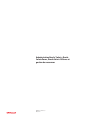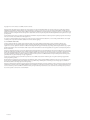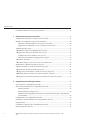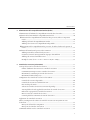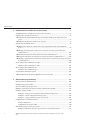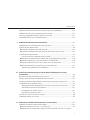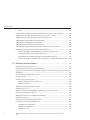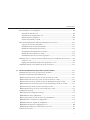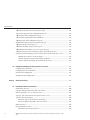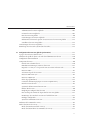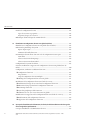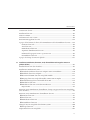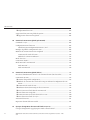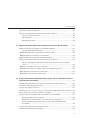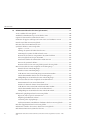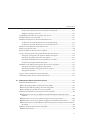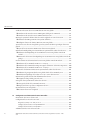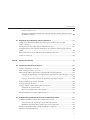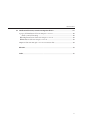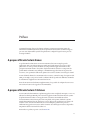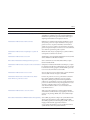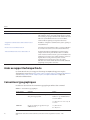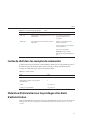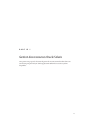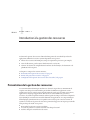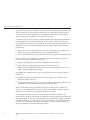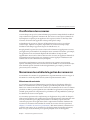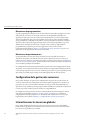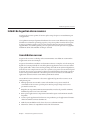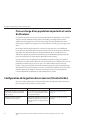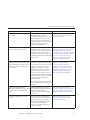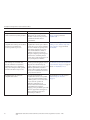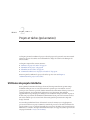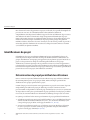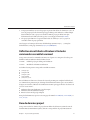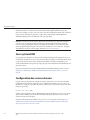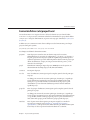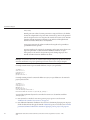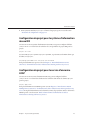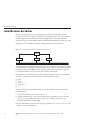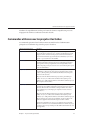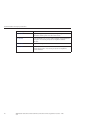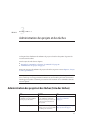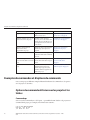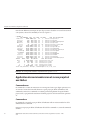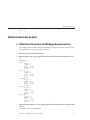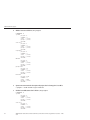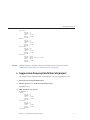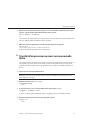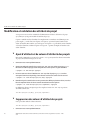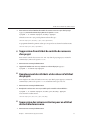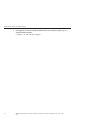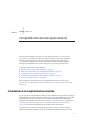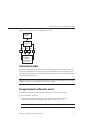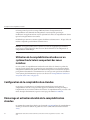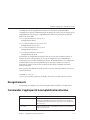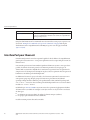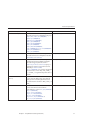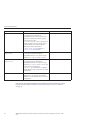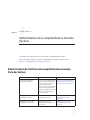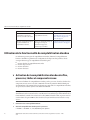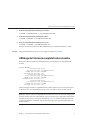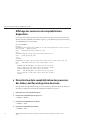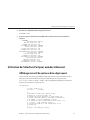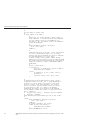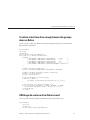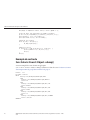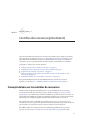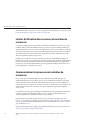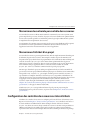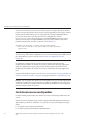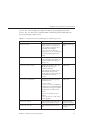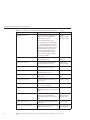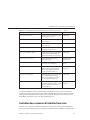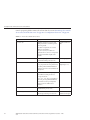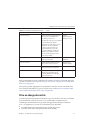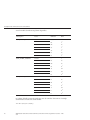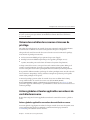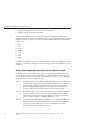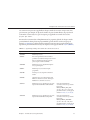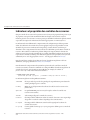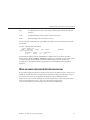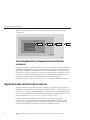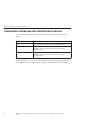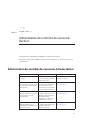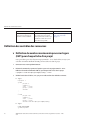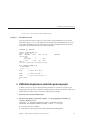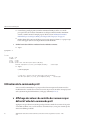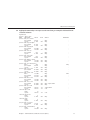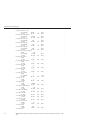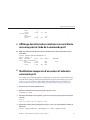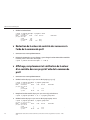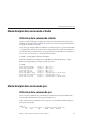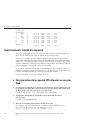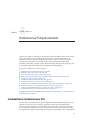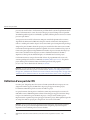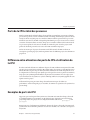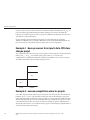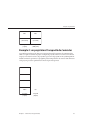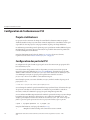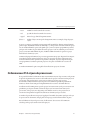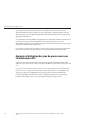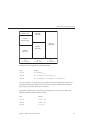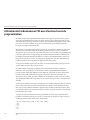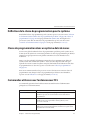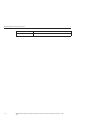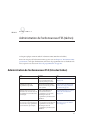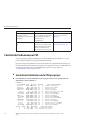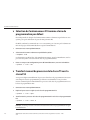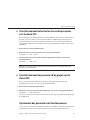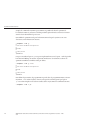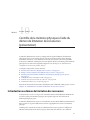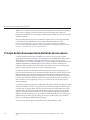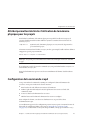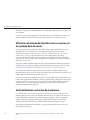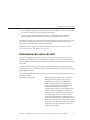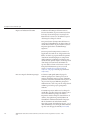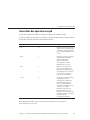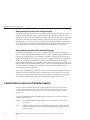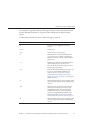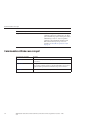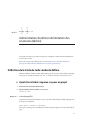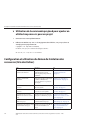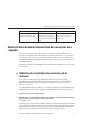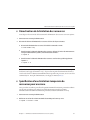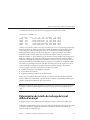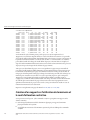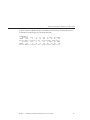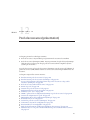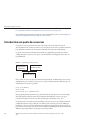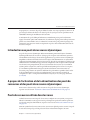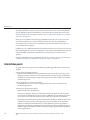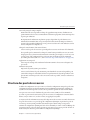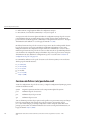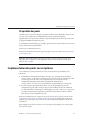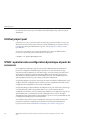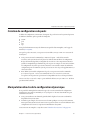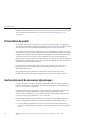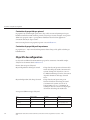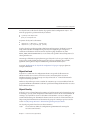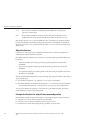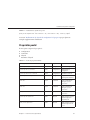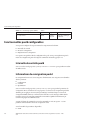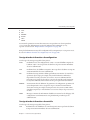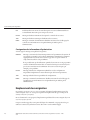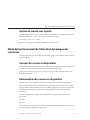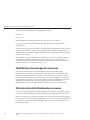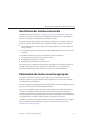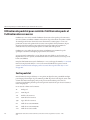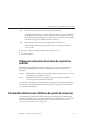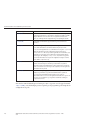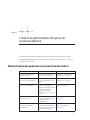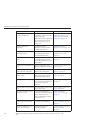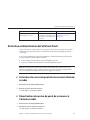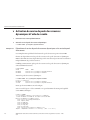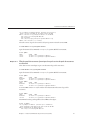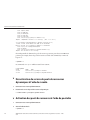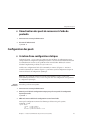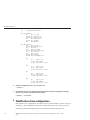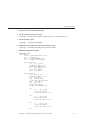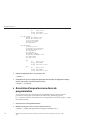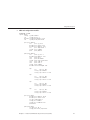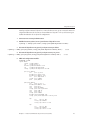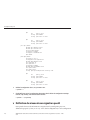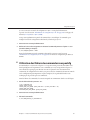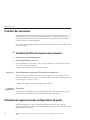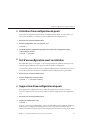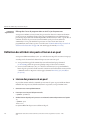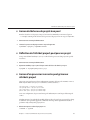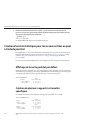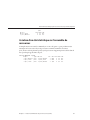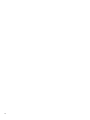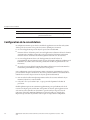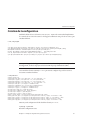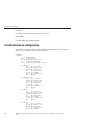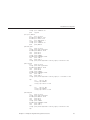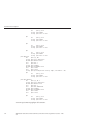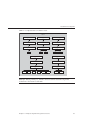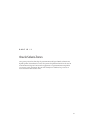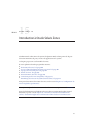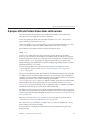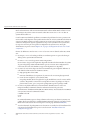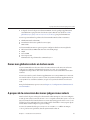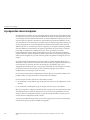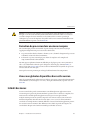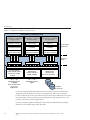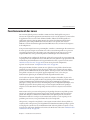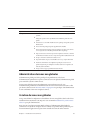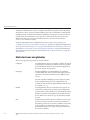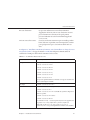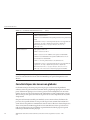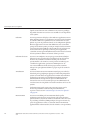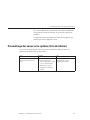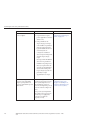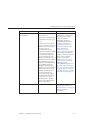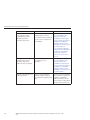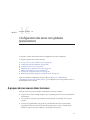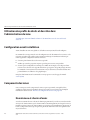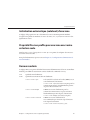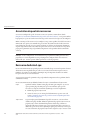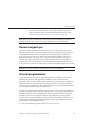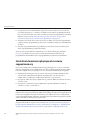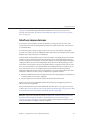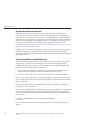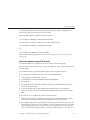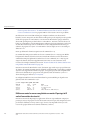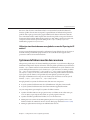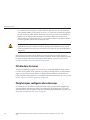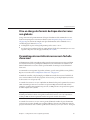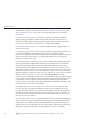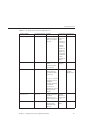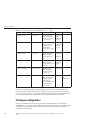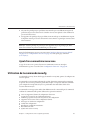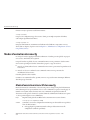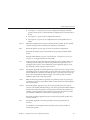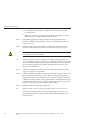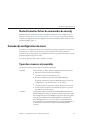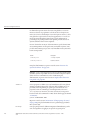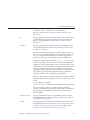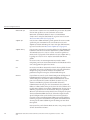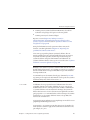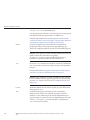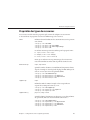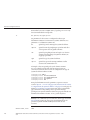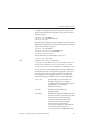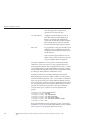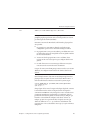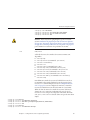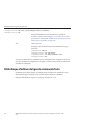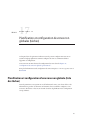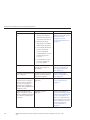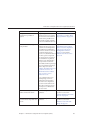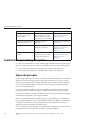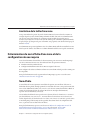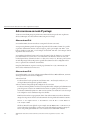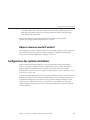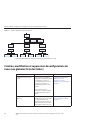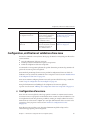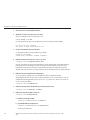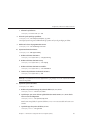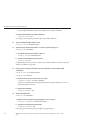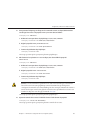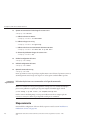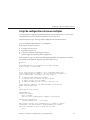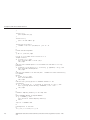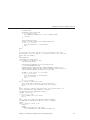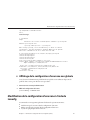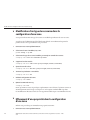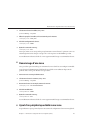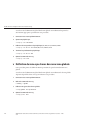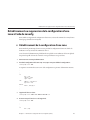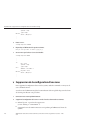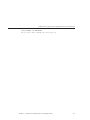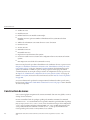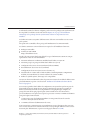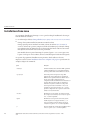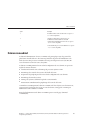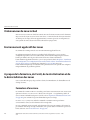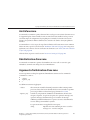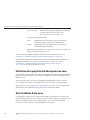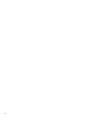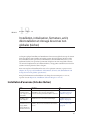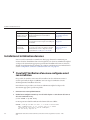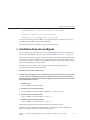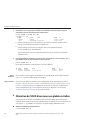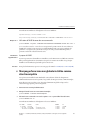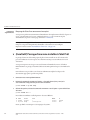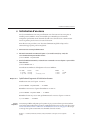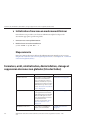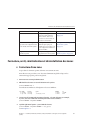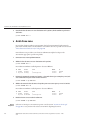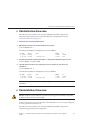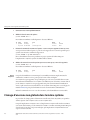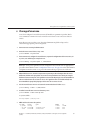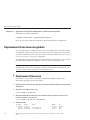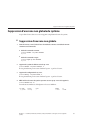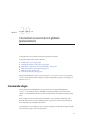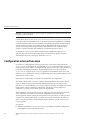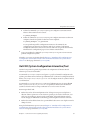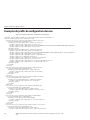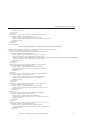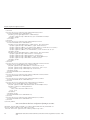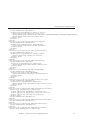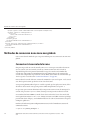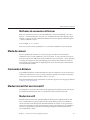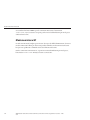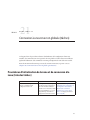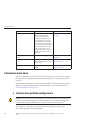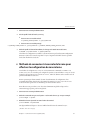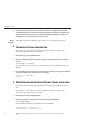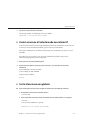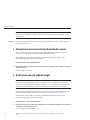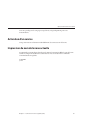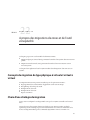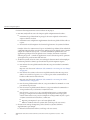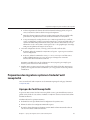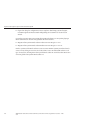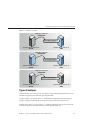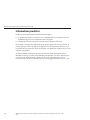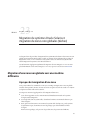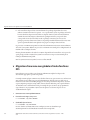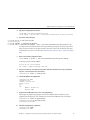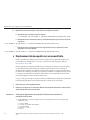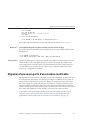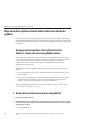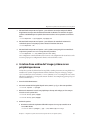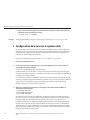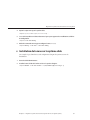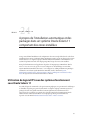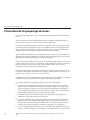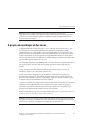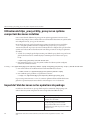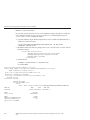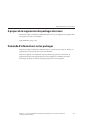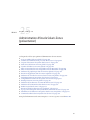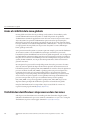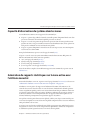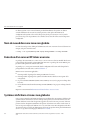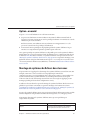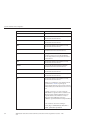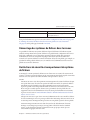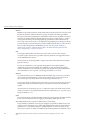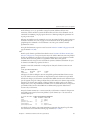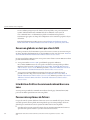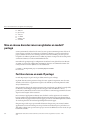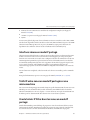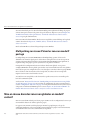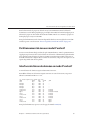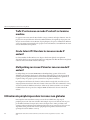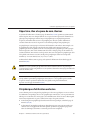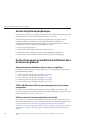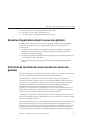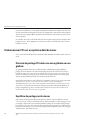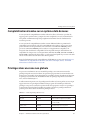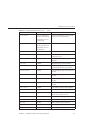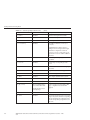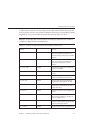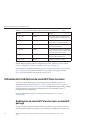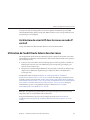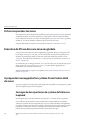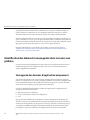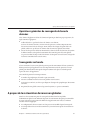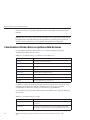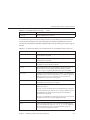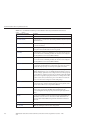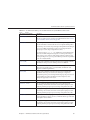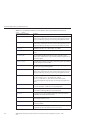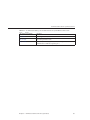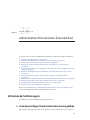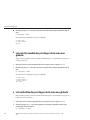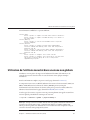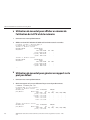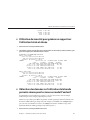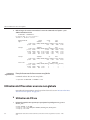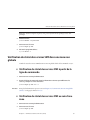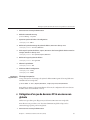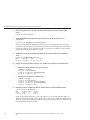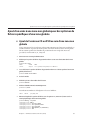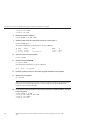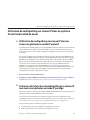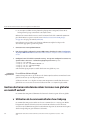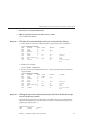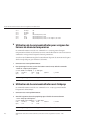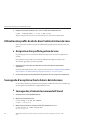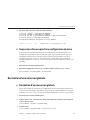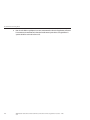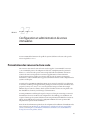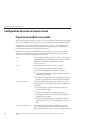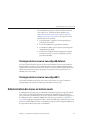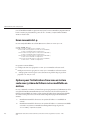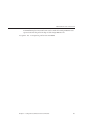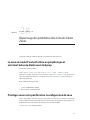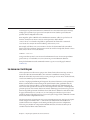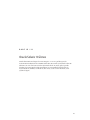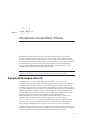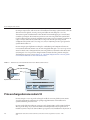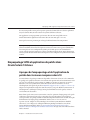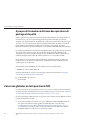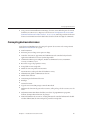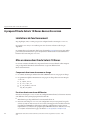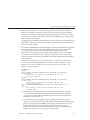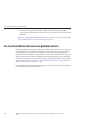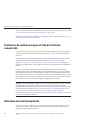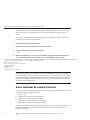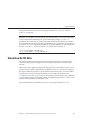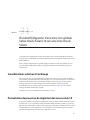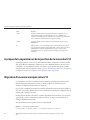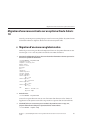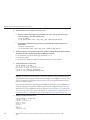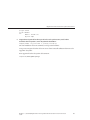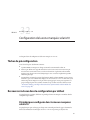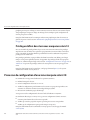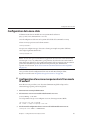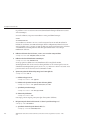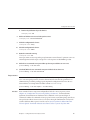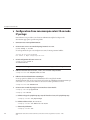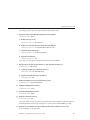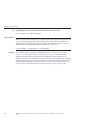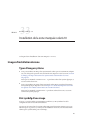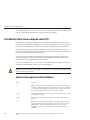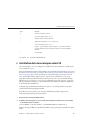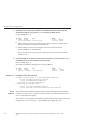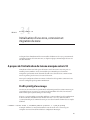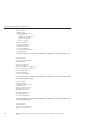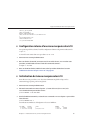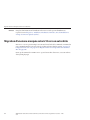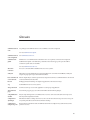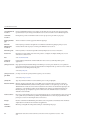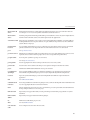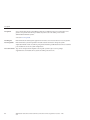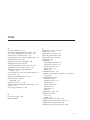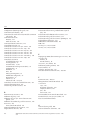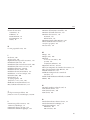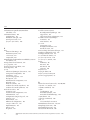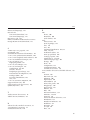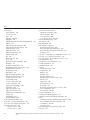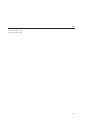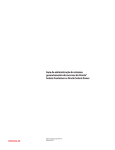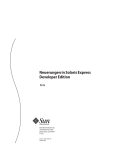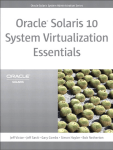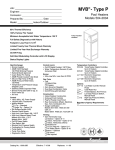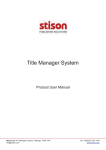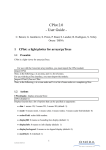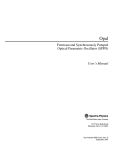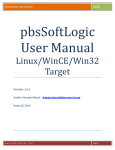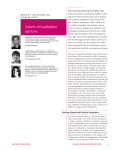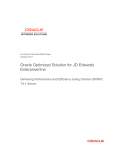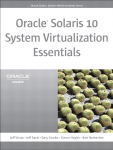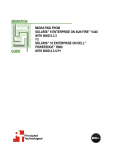Download de contrôle de ressource
Transcript
Administration Oracle® Solaris : Oracle
Solaris Zones, Oracle Solaris 10 Zones et
gestion des ressources
Référence : E25827–03
Mars 2012
Copyright © 2004, 2012, Oracle et/ou ses affiliés. Tous droits réservés.
Ce logiciel et la documentation qui l'accompagne sont protégés par les lois sur la propriété intellectuelle. Ils sont concédés sous licence et soumis à des restrictions
d'utilisation et de divulgation. Sauf disposition de votre contrat de licence ou de la loi, vous ne pouvez pas copier, reproduire, traduire, diffuser, modifier, breveter,
transmettre, distribuer, exposer, exécuter, publier ou afficher le logiciel, même partiellement, sous quelque forme et par quelque procédé que ce soit. Par ailleurs, il est
interdit de procéder à toute ingénierie inverse du logiciel, de le désassembler ou de le décompiler, excepté à des fins d'interopérabilité avec des logiciels tiers ou tel que
prescrit par la loi.
Les informations fournies dans ce document sont susceptibles de modification sans préavis. Par ailleurs, Oracle Corporation ne garantit pas qu'elles soient exemptes
d'erreurs et vous invite, le cas échéant, à lui en faire part par écrit.
Si ce logiciel, ou la documentation qui l'accompagne, est concédé sous licence au Gouvernement des Etats-Unis, ou à toute entité qui délivre la licence de ce logiciel
ou l'utilise pour le compte du Gouvernement des Etats-Unis, la notice suivante s'applique :
U.S. GOVERNMENT END USERS:
Oracle programs, including any operating system, integrated software, any programs installed on the hardware, and/or documentation, delivered to U.S.
Government end users are "commercial computer software" pursuant to the applicable Federal Acquisition Regulation and agency-specific supplemental
regulations. As such, use, duplication, disclosure, modification, and adaptation of the programs, including any operating system, integrated software, any programs
installed on the hardware, and/or documentation, shall be subject to license terms and license restrictions applicable to the programs. No other rights are granted to
the U.S. Government.
Ce logiciel ou matériel a été développé pour un usage général dans le cadre d'applications de gestion des informations. Ce logiciel ou matériel n'est pas conçu ni n'est
destiné à être utilisé dans des applications à risque, notamment dans des applications pouvant causer des dommages corporels. Si vous utilisez ce logiciel ou matériel
dans le cadre d'applications dangereuses, il est de votre responsabilité de prendre toutes les mesures de secours, de sauvegarde, de redondance et autres mesures
nécessaires à son utilisation dans des conditions optimales de sécurité. Oracle Corporation et ses affiliés déclinent toute responsabilité quant aux dommages causés
par l'utilisation de ce logiciel ou matériel pour ce type d'applications.
Oracle et Java sont des marques déposées d'Oracle Corporation et/ou de ses affiliés. Tout autre nom mentionné peut correspondre à des marques appartenant à
d'autres propriétaires qu'Oracle.
Intel et Intel Xeon sont des marques ou des marques déposées d'Intel Corporation. Toutes les marques SPARC sont utilisées sous licence et sont des marques ou des
marques déposées de SPARC International, Inc. AMD, Opteron, le logo AMD et le logo AMD Opteron sont des marques ou des marques déposées d'Advanced
Micro Devices. UNIX est une marque déposée de The Open Group.
Ce logiciel ou matériel et la documentation qui l'accompagne peuvent fournir des informations ou des liens donnant accès à des contenus, des produits et des services
émanant de tiers. Oracle Corporation et ses affiliés déclinent toute responsabilité ou garantie expresse quant aux contenus, produits ou services émanant de tiers. En
aucun cas, Oracle Corporation et ses affiliés ne sauraient être tenus pour responsables des pertes subies, des coûts occasionnés ou des dommages causés par l'accès à
des contenus, produits ou services tiers, ou à leur utilisation.
120424@25097
Table des matières
Préface ...................................................................................................................................................23
Partie I
Gestion des ressources Oracle Solaris ............................................................................................. 29
1
Introduction à la gestion des ressources ......................................................................................... 31
Présentation de la gestion des ressources ......................................................................................... 31
Classifications des ressources ..................................................................................................... 33
Mécanismes de contrôle de la gestion des ressources .............................................................. 33
Configuration de la gestion des ressources ............................................................................... 34
Interaction avec les zones non globales ..................................................................................... 34
Intérêt de la gestion des ressources .................................................................................................... 35
Consolidation serveur ................................................................................................................. 35
Prise en charge d'une population importante et variée d'utilisateurs .................................... 36
Configuration de la gestion des ressources (liste des tâches) ......................................................... 36
2
Projets et tâches (présentation) ........................................................................................................ 39
Utilitaires de projet et de tâche ........................................................................................................... 39
Identificateurs de projet ...................................................................................................................... 40
Détermination du projet par défaut des utilisateurs ................................................................ 40
Définition des attributs utilisateur à l'aide des commandes useradd et usermod ................41
Base de données project ............................................................................................................ 41
Sous-système PAM ...................................................................................................................... 42
Configuration des services de noms .......................................................................................... 42
Format de fichier /etc/project local ....................................................................................... 43
Configuration de projet pour le système d'information réseau NIS ...................................... 45
Configuration de projet pour le service d'annuaire LDAP ...................................................... 45
Identificateurs des tâches .................................................................................................................... 46
3
Table des matières
Commandes utilisées avec les projets et les tâches .......................................................................... 47
3
Administration des projets et des tâches ........................................................................................ 49
Administration des projets et des tâches (liste des tâches) ............................................................. 49
Exemples de commandes et d'options de commande ..................................................................... 50
Options de commande utilisées avec les projets et les tâches ................................................. 50
Application des commandes cron et su aux projets et aux tâches .........................................52
Administration des projets ................................................................................................................. 53
▼ Définition d'un projet et affichage du projet actuel .................................................................. 53
▼ Suppression d'un projet du fichier /etc/project ...................................................................55
Validation du contenu du fichier /etc/project ..................................................................... 56
Obtention des informations d'appartenance au projet ........................................................... 56
▼ Création d'une tâche .................................................................................................................... 56
▼ Transfert d'un processus en cours vers une nouvelle tâche .................................................... 57
Modification et validation des attributs de projet ............................................................................ 58
▼ Ajout d'attributs et de valeurs d'attribut à des projets .............................................................. 58
▼ Suppression des valeurs d'attribut des projets .......................................................................... 58
▼ Suppression d'un attribut de contrôle de ressource d'un projet ............................................. 59
▼ Remplacement des attributs et des valeurs d'attribut des projets ........................................... 59
▼ Suppression des valeurs existantes pour un attribut de contrôle de ressource ..................... 59
4
Comptabilisation étendue (présentation) ......................................................................................61
Introduction à la comptabilisation étendue ..................................................................................... 61
Mode de fonctionnement de la comptabilisation étendue ............................................................. 62
Format extensible ......................................................................................................................... 63
Enregistrements et formats exacct ........................................................................................... 63
Utilisation de la comptabilisation étendue sur un système Oracle Solaris comportant des
zones installées ............................................................................................................................. 64
Configuration de la comptabilisation étendue ................................................................................ 64
Démarrage et activation durable de la comptabilisation étendue ................................................. 64
Enregistrements ................................................................................................................................... 65
Commandes s'appliquant à la comptabilisation étendue ............................................................... 65
Interface Perl pour libexacct ........................................................................................................... 66
4
Administration Oracle Solaris : Oracle Solaris Zones, Oracle Solaris 10 Zones et gestion des ressources • Mars
2012
Table des matières
5
Administration de la comptabilisation étendue (tâches) ............................................................ 69
Administration de l'utilitaire de comptabilisation étendue (liste des tâches) .............................. 69
Utilisation de la fonctionnalité de comptabilisation étendue ........................................................ 70
▼ Activation de la comptabilisation étendue des flux, processus, tâches et composants
réseau ............................................................................................................................................. 70
Affichage de l'état de la comptabilisation étendue ................................................................... 71
Affichage des ressources de comptabilisation disponibles ...................................................... 72
▼ Désactivation de la comptabilisation des processus, des tâches, des flux et de gestion de
réseau ............................................................................................................................................. 72
Utilisation de l'interface Perl pour accéder à libexacct ................................................................ 73
Affichage récursif du contenu d'un objet exacct ..................................................................... 73
Création et écriture d'un enregistrement de groupe dans un fichier ..................................... 75
Affichage du contenu d'un fichier exacct .................................................................................75
Exemple de sortie de Sun::Solaris::Exacct::Object->dump() .......................................76
6
Contrôles des ressources (présentation) ......................................................................................... 77
Concepts de base sur les contrôles de ressources ............................................................................. 77
Limites d'utilisation des ressources et contrôles de ressources .............................................. 78
Communication interprocessus et contrôles de ressources ................................................... 78
Mécanismes de contrainte par contrôle des ressources ........................................................... 79
Mécanismes d'attribut d'un projet ............................................................................................. 79
Configuration des contrôles de ressources et des attributs ............................................................ 79
Contrôles de ressources disponibles .......................................................................................... 80
Contrôles des ressources à l'échelle d'une zone ........................................................................ 83
Prise en charge des unités ............................................................................................................ 85
Valeurs des contrôles de ressources et niveaux de privilège ................................................... 87
Actions globales et locales applicables aux valeurs de contrôle de ressource ........................ 87
Indicateurs et propriétés des contrôles de ressources .............................................................. 90
Mise en oeuvre des contrôles de ressources .............................................................................. 91
Contrôle global des événements de contrôle de ressource ...................................................... 92
Application des contrôles de ressources ........................................................................................... 92
Mise à jour temporaire des valeurs de contrôle de ressource sur un système en cours
d'exécution ........................................................................................................................................... 93
Mise à jour de l'état de la consignation ...................................................................................... 93
Mise à jour des contrôles de ressources ..................................................................................... 93
Commandes utilisées avec les contrôles de ressources ................................................................... 94
5
Table des matières
6
7
Administration des contrôles des ressources (tâches) .................................................................. 95
Administration des contrôles des ressources (liste des tâches) ...................................................... 95
Définition des contrôles des ressources ............................................................................................ 96
▼ Définition du nombre maximum de processus légers (LWP) pour chaque tâche d'un
projet .............................................................................................................................................. 96
▼ Définition de plusieurs contrôles pour un projet ..................................................................... 97
Utilisation de la commande prctl .................................................................................................... 98
▼ Affichage des valeurs de contrôle des ressources par défaut à l'aide de la commande
prctl ............................................................................................................................................. 98
▼ Affichage des informations relatives à un contrôle de ressource précis à l'aide de la
commande prctl ....................................................................................................................... 101
▼ Modification temporaire d'une valeur à l'aide de la commande prctl ............................... 101
▼ Réduction de la valeur de contrôle des ressources à l'aide de la commande prctl ............ 102
▼ Affichage, remplacement et vérification de la valeur d'un contrôle dans un projet à l'aide de
la commande prctl ................................................................................................................... 102
Mode d'emploi de la commande rctladm ...................................................................................... 103
Utilisation de la commande rctladm ...................................................................................... 103
Mode d'emploi de la commande ipcs ............................................................................................ 103
Utilisation de la commande ipcs ............................................................................................. 103
Avertissements relatifs à la capacité ................................................................................................ 104
▼ Détermination de la capacité CPU allouée à un serveur Web .............................................. 104
8
Ordonnanceur FSS (présentation) ..................................................................................................105
Introduction à l'ordonnanceur FSS ................................................................................................. 105
Définition d'une part de CPU .......................................................................................................... 106
Parts de la CPU et état des processus ............................................................................................... 107
Différence entre allocation des parts de CPU et utilisation de la CPU ........................................ 107
Exemples de parts de CPU ................................................................................................................ 107
Exemple 1 : deux processus tirant parti de la CPU dans chaque projet ............................... 108
Exemple 2 : aucune compétition entre les projets .................................................................. 108
Exemple 3 : un projet dans l'incapacité de s'exécuter ............................................................. 109
Configuration de l'ordonnanceur FSS ............................................................................................ 110
Projets et utilisateurs .................................................................................................................. 110
Configuration des parts de CPU .............................................................................................. 110
Ordonnanceur FSS et jeux de processeurs ..................................................................................... 111
Exemples d'utilisation des jeux de processeurs avec l'ordonnanceur FSS ........................... 112
Administration Oracle Solaris : Oracle Solaris Zones, Oracle Solaris 10 Zones et gestion des ressources • Mars
2012
Table des matières
Utilisation de l'ordonnanceur FSS avec d'autres classes de programmation ............................. 114
Définition de la classe de programmation pour le système .......................................................... 115
Classe de programmation dans un système doté de zones ........................................................... 115
Commandes utilisées avec l'ordonnanceur FSS ............................................................................ 115
9
Administration de l'ordonnanceur FSS (tâches) .......................................................................... 117
Administration de l'ordonnanceur FSS (liste des tâches) ............................................................. 117
Contrôle de l'ordonnanceur FSS ...................................................................................................... 118
▼ Contrôle de l'utilisation de la CPU par projet ......................................................................... 118
▼ Contrôle de l'utilisation de la CPU par projet dans les jeux de processeurs ........................ 119
Contrôle de l'ordonnanceur FSS ...................................................................................................... 119
Liste des classes de programmation sur le système ................................................................ 119
▼ Sélection de l'ordonnanceur FSS comme classe de programmation par défaut ................. 120
▼ Transfert manuel de processus de la classe TS vers la classe FSS .......................................... 120
▼ Transfert manuel de toutes les classes de processus vers la classe FSS ................................. 121
▼ Transfert manuel des processus d'un projet vers la classe FSS ............................................. 121
Ajustement des paramètres de l'ordonnanceur ...................................................................... 121
10
Contrôle de la mémoire physique à l'aide du démon de limitation des ressources
(présentation) ................................................................................................................................... 123
Introduction au démon de limitation des ressources .................................................................... 123
Principe de fonctionnement de la limitation des ressources ........................................................ 124
Attribut permettant de limiter l'utilisation de la mémoire physique pour les projets ............... 125
Configuration de la commande rcapd ............................................................................................ 125
Utilisation du démon de limitation des ressources sur un système doté de zones ............. 126
Seuil d'allocation restrictive de la mémoire ............................................................................ 126
Détermination des valeurs de seuil .......................................................................................... 127
Intervalles des opérations rcapd .............................................................................................. 129
Contrôle des ressources à l'aide de rcapstat ................................................................................ 130
Commandes utilisées avec rcapd .................................................................................................... 132
11
Administration du démon de limitation des ressources (tâches) ............................................. 133
Définition de la limite de taille résidente définie ........................................................................... 133
▼ Ajout d'un attribut rcap.max-rss pour un projet ................................................................. 133
▼ Utilisation de la commande projmod pour ajouter un attribut rcap.max-rss pour un
7
Table des matières
projet ............................................................................................................................................ 134
Configuration et utilisation du démon de limitation des ressources (liste des tâches) ............. 134
Administration du démon de limitation des ressources avec rcapadm ....................................... 135
▼ Définition du seuil d'allocation restrictive de la mémoire .................................................... 135
▼ Définition des intervalles de fonctionnement ........................................................................ 136
▼ Activation de la limitation des ressources ............................................................................... 136
▼ Désactivation de la limitation des ressources ......................................................................... 137
▼ Spécification d'une limitation temporaire de ressources pour une zone ............................. 137
Etablissement de rapports à l'aide de la commande rcapstat ..................................................... 138
Création d'un rapport sur la limitation des ressources et sur le projet ................................ 138
Contrôle de la taille résidente définie d'un projet ................................................................... 138
Détermination de la taille de la charge de travail définie d'un projet ................................... 139
Création d'un rapport sur l'utilisation de la mémoire et le seuil d'allocation restrictive ... 140
12
Pools de ressources (présentation) ................................................................................................143
Introduction aux pools de ressources ............................................................................................. 144
Introduction aux pools de ressources dynamiques ....................................................................... 145
A propos de l'activation et de la désactivation des pools de ressources et des pools de ressources
dynamiques ........................................................................................................................................ 145
Pools de ressources utilisés dans les zones ...................................................................................... 145
Intérêt des pools ................................................................................................................................. 146
Structure des pools de ressources .................................................................................................... 147
Contenu du fichier /etc/pooladm.conf ................................................................................ 148
Propriétés des pools ................................................................................................................... 149
Implémentation des pools sur un système ..................................................................................... 149
Attribut project.pool ..................................................................................................................... 150
SPARC : opérations de reconfiguration dynamique et pools de ressources ............................... 150
Création de configurations de pools ............................................................................................... 151
Manipulation directe de la configuration dynamique .................................................................. 151
Présentation de poold ....................................................................................................................... 152
Gestion des pools de ressources dynamiques ................................................................................ 152
Contraintes et objectifs de configuration ....................................................................................... 153
Contraintes de configuration ................................................................................................... 153
Objectifs de configuration ......................................................................................................... 154
Propriétés poold ......................................................................................................................... 157
8
Administration Oracle Solaris : Oracle Solaris Zones, Oracle Solaris 10 Zones et gestion des ressources • Mars
2012
Table des matières
Fonctionnalités poold configurables .............................................................................................. 158
Intervalle de contrôle poold ...................................................................................................... 158
Informations de consignation poold ....................................................................................... 158
Emplacement de consignation ................................................................................................. 160
Gestion du journal avec logadm ............................................................................................... 161
Mode de fonctionnement de l'allocation dynamique des ressources .......................................... 161
A propos des ressources disponibles ....................................................................................... 161
Détermination des ressources disponibles ............................................................................. 161
Identification d'un manque de ressources .............................................................................. 162
Détermination de l'utilisation des ressources ......................................................................... 162
Identification des violations de contrôle ................................................................................. 163
Détermination de l'action corrective appropriée ................................................................... 163
Utilisation de poolstat pour contrôler l'utilitaire des pools et l'utilisation des ressources ..... 164
Sortie poolstat .......................................................................................................................... 164
Réglage des intervalles d'exécution des opérations poolstat .............................................. 165
Commandes utilisées avec l'utilitaire des pools de ressources ..................................................... 165
13
Création et administration des pools de ressources (tâches) .................................................... 167
Administration des pools de ressources (liste des tâches) ............................................................ 167
Activation et désactivation de l'utilitaire Pools .............................................................................. 169
▼ Activation du service de pools de ressources à l'aide de svcadm ........................................... 169
▼ Désactivation du service de pools de ressources à l'aide de svcadm ..................................... 169
▼ Activation du service de pools de ressources dynamiques à l'aide de svcadm ..................... 170
▼ Désactivation du service de pools de ressources dynamiques à l'aide de svcadm ............... 172
▼ Activation des pools de ressources à l'aide de pooladm .......................................................... 172
▼ Désactivation des pools de ressources à l'aide de pooladm .................................................... 173
Configuration des pools .................................................................................................................... 173
▼ Création d'une configuration statique ..................................................................................... 173
▼ Modification d'une configuration ............................................................................................ 174
▼ Association d'un pool avec une classe de programmation .................................................... 176
▼ Définition des contraintes de configuration ........................................................................... 178
▼ Etablissement des objectifs de configuration .......................................................................... 178
▼ Définition du niveau de consignation poold .......................................................................... 180
▼ Utilisation des fichiers de commandes avec poolcfg ............................................................ 181
Transfert des ressources ................................................................................................................... 182
9
Table des matières
▼ Transfert de CPU entre les jeux de processeurs ..................................................................... 182
Activation et suppression des configurations de pools ................................................................. 182
▼ Activation d'une configuration de pools ................................................................................. 183
▼ Test d'une configuration avant sa validation .......................................................................... 183
▼ Suppression d'une configuration de pools .............................................................................. 183
Définition des attributs des pools et liaison à un pool ................................................................... 184
▼ Liaison des processus à un pool ................................................................................................ 184
▼ Liaison de tâches ou de projets à un pool ................................................................................ 185
▼ Définition de l'attribut project.pool pour un projet ........................................................... 185
▼ Liaison d'un processus à un autre pool grâce aux attributs project ................................... 185
Création d'un état statistique pour les ressources liées au pool à l'aide de poolstat ................ 186
Affichage de la sortie poolstat par défaut .............................................................................. 186
Création de plusieurs rapports à intervalles spécifiques ....................................................... 186
Création d'un état statistique sur l'ensemble de ressources .................................................. 187
14
Exemple de configuration de la gestion des ressources ............................................................. 189
Configuration à consolider .............................................................................................................. 189
Configuration de la consolidation ................................................................................................... 190
Création de la configuration ............................................................................................................ 191
Visualisation de la configuration ..................................................................................................... 192
Partie II
Oracle Solaris Zones .......................................................................................................................... 197
15
Introduction à Oracle Solaris Zones ............................................................................................... 199
Présentation des zones ...................................................................................................................... 200
A propos d'Oracle Solaris Zones dans cette version ...................................................................... 201
Zones non globales solaris en lecture seule ................................................................................. 203
A propos de la conversion des zones ipkg en zones solaris ...................................................... 203
A propos des zones marquées .......................................................................................................... 204
Exécution de processus dans une zone marquée .................................................................... 205
Zones non globales disponibles dans cette version ................................................................ 205
Intérêt des zones ................................................................................................................................ 205
Fonctionnement des zones ............................................................................................................... 207
Présentation des zones par fonction ........................................................................................ 208
10
Administration Oracle Solaris : Oracle Solaris Zones, Oracle Solaris 10 Zones et gestion des ressources • Mars
2012
Table des matières
Administration de zones non globales .................................................................................... 209
Création de zones non globales ................................................................................................ 209
Etats des zones non globales ..................................................................................................... 210
Caractéristiques des zones non globales ................................................................................. 212
Utilisation des fonctions de gestion de ressources avec les zones non globales ................. 213
Surveillance des zones non globales ......................................................................................... 213
Caractéristiques des zones non globales ......................................................................................... 213
Paramétrage des zones sur le système (liste des tâches) ................................................................ 215
16
Configuration des zones non globales (présentation) ............................................................... 219
A propos des ressources dans les zones ........................................................................................... 219
Utilisation des profils de droits et des rôles dans l'administration de zone ................................ 220
Configuration avant installation ..................................................................................................... 220
Composants des zones ...................................................................................................................... 220
Nom de zone et chemin d'accès ................................................................................................ 220
Initialisation automatique (autoboot) d'une zone ................................................................. 221
Propriété file-mac-profile pour une zone avec racine en lecture seule .......................... 221
Ressource admin ......................................................................................................................... 221
Association de pools de ressources .......................................................................................... 222
Ressource dedicated-cpu ........................................................................................................ 222
Ressource capped-cpu .............................................................................................................. 223
Classe de programmation ......................................................................................................... 223
Contrôle de la mémoire physique et ressource capped-memory .......................................... 224
Interfaces réseau de zones ......................................................................................................... 225
Systèmes de fichiers montés dans une zone ............................................................................ 229
ID hôte dans les zones ................................................................................................................ 230
Périphériques configurés dans des zones ................................................................................ 230
Prise en charge des formats de disque dans les zones non globales ..................................... 231
Paramétrage des contrôles de ressources à l'échelle d'une zone ........................................... 231
Privilèges configurables ............................................................................................................. 234
Ajout d'un commentaire à une zone ........................................................................................ 235
Utilisation de la commande zonecfg .............................................................................................. 235
Modes d'exécution de zonecfg ........................................................................................................ 236
Mode d'exécution interactif de zonecfg ................................................................................. 236
Mode d'exécution fichier de commandes de zonecfg ........................................................... 239
11
Table des matières
Données de configuration de zones ................................................................................................ 239
Types de ressources et propriétés ............................................................................................. 239
Propriétés des types de ressources ........................................................................................... 245
Bibliothèque d'édition de ligne de commande Tecla .................................................................... 252
17
Planification et configuration de zones non globales (tâches) ................................................. 253
Planification et configuration d'une zone non globale (liste des tâches) .................................... 253
Evaluation du paramétrage du système .......................................................................................... 256
Espace disque requis .................................................................................................................. 256
Limitation de la taille d'une zone .............................................................................................. 257
Détermination du nom d'hôte d'une zone et de la configuration réseau requise ...................... 257
Nom d'hôte ................................................................................................................................. 257
Adresse réseau en mode IP partagé .......................................................................................... 258
Adresse réseau en mode IP exclusif ......................................................................................... 259
Configuration des systèmes de fichiers ........................................................................................... 259
Création, modification et suppression de configurations de zones non globales (liste des
tâches) ................................................................................................................................................. 260
Configuration, vérification et validation d'une zone ..................................................................... 261
▼ Configuration d'une zone ......................................................................................................... 261
Etape suivante ............................................................................................................................. 266
Script de configuration de zones multiples ............................................................................. 267
▼ Affichage de la configuration d'une zone non globale ........................................................... 271
Modification de la configuration d'une zone à l'aide de zonecfg ................................................ 271
▼ Modification d'un type de ressource dans la configuration d'une zone ............................... 272
▼ Effacement d'une propriété dans la configuration d'une zone ............................................. 272
▼ Renommage d'une zone ............................................................................................................ 273
▼ Ajout d'un périphérique dédié à une zone .............................................................................. 273
▼ Définition de zone.cpu-shares dans une zone globale ....................................................... 274
Rétablissement ou suppression de la configuration d'une zone à l'aide de zonecfg ................. 275
▼ Rétablissement de la configuration d'une zone ...................................................................... 275
▼ Suppression de la configuration d'une zone ........................................................................... 276
18
12
A propos de l'installation, de la fermeture, de l'arrêt, de la désinstallation et du clonage des
zones non globales (présentation) .................................................................................................279
Concepts d'installation et d'administration de zones ................................................................... 279
Administration Oracle Solaris : Oracle Solaris Zones, Oracle Solaris 10 Zones et gestion des ressources • Mars
2012
Table des matières
Construction de zones ...................................................................................................................... 280
Installation d'une zone ...................................................................................................................... 282
Démon zoneadmd .............................................................................................................................. 283
Ordonnanceur de zone zsched ........................................................................................................ 284
Environnement applicatif des zones ............................................................................................... 284
A propos de la fermeture, de l'arrêt, de la réinitialisation et de la désinstallation des zones ..... 284
Fermeture d'une zone ................................................................................................................ 284
Arrêt d'une zone ......................................................................................................................... 285
Réinitialisation d'une zone ........................................................................................................ 285
Arguments d'initialisation d'une zone ..................................................................................... 285
Définition de la propriété autoboot pour une zone .............................................................. 286
Désinstallation d'une zone ........................................................................................................ 286
A propos du clonage des zones non globales .................................................................................. 287
19
Installation, initialisation, fermeture, arrêt, désinstallation et clonage des zones non
globales (tâches) ................................................................................................................................289
Installation d'une zone (liste des tâches) ......................................................................................... 289
Installation et initialisation de zones ............................................................................................... 290
▼ (Facultatif) Vérification d'une zone configurée avant son installation ................................ 290
▼ Installation d'une zone configurée ........................................................................................... 291
▼ Obtention de l'UUID d'une zone non globale installée ......................................................... 292
▼ Marquage d'une zone non globale installée comme étant incomplète ................................ 293
▼ (Facultatif) Passage d'une zone installée à l'état Prêt .............................................................. 294
▼ Initialisation d'une zone ............................................................................................................ 295
▼ Initialisation d'une zone en mode monoutilisateur ............................................................... 296
Etape suivante ............................................................................................................................. 296
Fermeture, arrêt, réinitialisation, désinstallation, clonage et suppression des zones non globales
(liste des tâches) ................................................................................................................................. 296
Fermeture, arrêt, réinitialisation et désinstallation des zones ...................................................... 297
▼ Fermeture d'une zone ................................................................................................................ 297
▼ Arrêt d'une zone ......................................................................................................................... 298
▼ Réinitialisation d'une zone ........................................................................................................ 299
▼ Désinstallation d'une zone ........................................................................................................ 299
Clonage d'une zone non globale dans le même système ............................................................... 300
▼ Clonage d'une zone .................................................................................................................... 301
Déplacement d'une zone non globale ............................................................................................. 302
13
Table des matières
▼ Déplacement d'une zone ........................................................................................................... 302
Suppression d'une zone non globale du système ........................................................................... 303
▼ Suppression d'une zone non globale ........................................................................................ 303
14
20
Connexion à une zone non globale (présentation) ..................................................................... 305
Commande zlogin ........................................................................................................................... 305
Configuration interne d'une zone ................................................................................................... 306
Outil SCI (System Configuration Interactive) Tool ............................................................... 307
Exemples de profils de configuration de zone ................................................................................ 308
Méthodes de connexion à une zone non globale ........................................................................... 312
Connexion à la console de la zone ............................................................................................ 312
Méthodes de connexion utilisateur .......................................................................................... 313
Mode de secours ................................................................................................................................ 313
Connexion à distance ........................................................................................................................ 313
Modes interactif et non interactif .................................................................................................... 313
Mode interactif ........................................................................................................................... 313
Mode non interactif ................................................................................................................... 314
21
Connexion à une zone non globale (tâches) ................................................................................. 315
Procédures d'initialisation de la zone et de connexion à la zone (liste des tâches) .................... 315
Connexion à une zone ...................................................................................................................... 316
▼ Création d'un profil de configuration ...................................................................................... 316
▼ Méthode de connexion à la console de la zone pour effectuer la configuration de zone
interne ......................................................................................................................................... 317
▼ Connexion à la console de zone ............................................................................................... 318
▼ Utilisation du mode interactif pour l'accès à une zone .......................................................... 318
▼ Accès à une zone à l'aide du mode non interactif ................................................................... 319
▼ Sortie d'une zone non globale ................................................................................................... 319
▼ Connexion à une zone à l'aide du mode de secours ............................................................... 320
▼ Arrêt d'une zone à l'aide de zlogin .......................................................................................... 320
Activation d'un service ...................................................................................................................... 321
Impression du nom de la zone actuelle ........................................................................................... 321
22
A propos des migrations de zones et de l'outil zonep2vchk .......................................................323
Concepts de migration de type physique à virtuel et virtuel à virtuel ......................................... 323
Administration Oracle Solaris : Oracle Solaris Zones, Oracle Solaris 10 Zones et gestion des ressources • Mars
2012
Table des matières
Choix d'une stratégie de migration ................................................................................................. 323
Préparation des migrations système à l'aide de l'outil zonep2vchk ............................................ 325
A propos de l'outil zonep2vchk ................................................................................................ 325
Types d'analyses ......................................................................................................................... 327
Informations produites ............................................................................................................. 328
23
Migration de systèmes Oracle Solaris et migration de zones non globales (tâches) .............329
Migration d'une zone non globale vers une machine différente .................................................. 329
A propos de la migration d'une zone ....................................................................................... 329
▼ Migration d'une zone non globale à l'aide d'archives ZFS ..................................................... 330
▼ Déplacement du zonepath vers un nouvel hôte ..................................................................... 332
Migration d'une zone à partir d'une machine inutilisable ............................................................ 333
Migration d'un système Oracle Solaris dans une zone non globale ............................................. 334
A propos de la migration d'un système Oracle Solaris 11 dans une zone non globale
solaris ....................................................................................................................................... 334
▼ Analyse du système source avec zonep2vchk ......................................................................... 334
▼ Création d'une archive de l'image système sur un périphérique réseau .............................. 335
▼ Configuration de la zone sur le système cible ......................................................................... 336
▼ Installation de la zone sur le système cible .............................................................................. 337
24
A propos de l'installation automatique et des packages dans un système Oracle Solaris 11
comportant des zones installées ....................................................................................................339
Utilisation du logiciel IPS avec des systèmes fonctionnant sous Oracle Solaris 11 ................... 339
Présentation de l'empaquetage des zones ....................................................................................... 340
A propos des packages et des zones ................................................................................................. 341
Utilisation de https_proxy et http_proxy sur un système comportant des zones installées . 342
Impact de l'état des zones sur les opérations de package .............................................................. 342
A propos de l'ajout de packages dans des systèmes avec zones installées ................................... 343
Utilisation de pkg dans la zone globale .................................................................................... 343
Utilisation de la commande pkg install dans une zone non globale ............................... 343
Ajout de packages supplémentaires dans une zone à l'aide d'un manifeste AI
personnalisé ................................................................................................................................ 343
A propos de la suppression des packages des zones ...................................................................... 345
Demande d'informations sur les packages ..................................................................................... 345
15
Table des matières
25
16
Administration d'Oracle Solaris Zones (présentation) ............................................................... 347
Accès et visibilité de la zone globale ................................................................................................ 348
Visibilité des identificateurs de processus dans les zones ............................................................. 348
Capacité d'observation du système dans les zones ........................................................................ 349
Génération de rapports statistiques sur la zone active avec l'utilitaire zonestat ..................... 349
Nom de noeud dans une zone non globale ..................................................................................... 350
Exécution d'un serveur NFS dans une zone ................................................................................... 350
Systèmes de fichiers et zones non globales ..................................................................................... 350
Option -o nosuid ....................................................................................................................... 351
Montage de systèmes de fichiers dans les zones ..................................................................... 351
Démontage des systèmes de fichiers dans les zones ............................................................... 353
Restrictions de sécurité et comportement du système de fichiers ........................................ 353
Zones non globales en tant que clients NFS ............................................................................ 356
Interdiction d'utiliser la commande mknod dans une zone ................................................... 356
Parcours des systèmes de fichiers ............................................................................................. 356
Restriction d'accès à une zone non globale à partir de la zone globale ................................ 357
Mise en réseau dans des zones non globales en mode IP partagé ................................................ 358
Partition de zone en mode IP partagé ...................................................................................... 358
Interfaces réseau en mode IP partagé ...................................................................................... 359
Trafic IP entre zones en mode IP partagé sur une même machine ...................................... 359
Oracle Solaris IP Filter dans les zones en mode IP partagé ................................................... 359
Multipathing sur réseau IP dans les zones en mode IP partagé ............................................ 360
Mise en réseau dans des zones non globales en mode IP exclusif ................................................ 360
Partitionnement de zone en mode IP exclusif ........................................................................ 361
Interfaces de liaison de données en mode IP exclusif ............................................................ 361
Trafic IP entre zones en mode IP exclusif sur la même machine .......................................... 362
Oracle Solaris IP Filter dans les zones en mode IP exclusif ................................................... 362
Multipathing sur réseau IP dans les zones en mode IP exclusif ............................................ 362
Utilisation de périphériques dans les zones non globales ............................................................. 362
Répertoire /dev et espace de nom /devices .......................................................................... 363
Périphérique d'utilisation exclusive ......................................................................................... 363
Gestion de pilote de périphérique ............................................................................................ 364
Dysfonctionnement ou modification d'utilitaires dans les zones non globales ................. 364
Exécution d'applications dans les zones non globales ................................................................... 365
Utilisation de contrôles de ressources dans les zones non globales ............................................. 365
Ordonnanceur FSS sur un système doté de zones ......................................................................... 366
Administration Oracle Solaris : Oracle Solaris Zones, Oracle Solaris 10 Zones et gestion des ressources • Mars
2012
Table des matières
Division de partage FSS dans une zone globale ou non globale ........................................... 366
Equilibre de partages entre zones ............................................................................................. 366
Comptabilisation étendue sur un système doté de zones ............................................................. 367
Privilèges dans une zone non globale .............................................................................................. 367
Utilisation de l'architecture de sécurité IP dans les zones ............................................................. 372
Architecture de sécurité IP dans les zones en mode IP partagé ............................................ 372
Architecture de sécurité IP dans les zones en mode IP exclusif ............................................ 373
Utilisation de l'audit Oracle Solaris dans les zones ........................................................................ 373
Fichiers noyau dans les zones ........................................................................................................... 374
Exécution de DTrace dans une zone non globale .......................................................................... 374
A propos de la sauvegarde d'un système Oracle Solaris doté de zones ........................................ 374
Sauvegarde des répertoires du système de fichiers en loopback ........................................... 374
Sauvegarde du système à partir de la zone globale ................................................................. 375
Sauvegarde individuelle de zones non globales sur le système ............................................. 375
Création de sauvegardes Oracle Solaris ZFS ........................................................................... 375
Identification des éléments à sauvegarder dans les zones non globales ...................................... 376
Sauvegarde des données d'application uniquement .............................................................. 376
Opérations générales de sauvegarde de base de données ...................................................... 377
Sauvegardes sur bande .............................................................................................................. 377
A propos de la restauration de zones non globales ........................................................................ 377
Commandes utilisées dans un système doté de zones ................................................................... 378
26
Administration d'Oracle Solaris Zones (tâches) ........................................................................... 385
Utilisation de l'utilitaire ppriv ......................................................................................................... 385
▼ Liste des privilèges Oracle Solaris dans la zone globale ......................................................... 385
▼ Liste de l'ensemble des privilèges de la zone non globale ...................................................... 386
▼ Liste détaillée des privilèges de la zone non globale ............................................................... 386
Utilisation de l'utilitaire zonestat dans une zone non globale .................................................... 387
▼ Utilisation de zonestat pour afficher un résumé de l'utilisation de la CPU et de la
mémoire ...................................................................................................................................... 388
▼ Utilisation de zonestat pour générer un rapport sur le pset par défaut ............................ 388
▼ Utilisation de zonestat pour générer un rapport sur l'utilisation totale et élevée ............. 389
▼ Obtention des données sur l'utilisation de la bande passante réseau pour les zones en mode
IP exclusif .................................................................................................................................... 389
Utilisation de DTrace dans une zone non globale ......................................................................... 390
▼ Utilisation de DTrace ................................................................................................................ 390
17
Table des matières
Vérification du statut des services SMF dans une zone non globale ........................................... 391
▼ Vérification du statut des services SMF à partir de la ligne de commande ......................... 391
▼ Vérification du statut des services SMF au sein d'une zone .................................................. 391
Montage de systèmes de fichiers dans des zones non globales en cours d'exécution ................ 392
▼ Utilisation de LOFS pour monter un système de fichiers ...................................................... 392
▼ Délégation d'un jeu de données ZFS à une zone non globale ............................................... 393
Ajout d'un accès à une zone non globale pour des systèmes de fichiers spécifiques d'une zone
globale ................................................................................................................................................. 395
▼ Ajout de l'accès aux CD ou DVD au sein d'une zone non globale ........................................ 395
Utilisation du multipathing sur réseau IP dans un système Oracle Solaris doté de zones ........ 397
▼ Utilisation du multipathing sur réseau IP dans les zones non globales en mode IP
exclusif ......................................................................................................................................... 397
▼ Extension de la fonction de multipathing sur réseau IP aux zones non globales en mode IP
partagé ......................................................................................................................................... 397
Gestion des liaisons de données dans les zones non globales en mode IP exclusif .................... 398
▼ Utilisation de la commande dladm show-linkprop ............................................................. 398
▼ Utilisation de la commande dladm pour assigner des liaisons de données temporaires ... 400
▼ Utilisation de la commande dladm reset-linkprop ........................................................... 400
Utilisation de l'ordonnanceur FSS sur un système Oracle Solaris doté de zones ....................... 401
▼ Définition de partages FSS dans la zone globale à l'aide de la commande prctl ............... 401
▼ Modification dynamique de la valeur zone.cpu-shares dans une zone ............................ 401
Utilisation des profils de droits dans l'administration de zone .................................................... 402
▼ Assignation d'un profil de gestion de zone .............................................................................. 402
Sauvegarde d'un système Oracle Solaris doté de zones ................................................................. 402
▼ Sauvegardes à l'aide de la commande ZFSsend ....................................................................... 402
▼ Impression d'une copie d'une configuration de zone ............................................................ 403
Recréation d'une zone non globale .................................................................................................. 403
▼ Recréation d'une zone non globale .......................................................................................... 403
27
18
Configuration et administration de zones immuables ............................................................... 405
Présentation des zones en lecture seule .......................................................................................... 405
Configuration des zones en lecture seule ........................................................................................ 406
Propriété zonecfg file-mac-profile .................................................................................. 406
Stratégie de la ressource zonecfg add dataset ...................................................................... 407
Stratégie de la ressource zonecfg add fs ................................................................................. 407
Administration des zones en lecture seule ..................................................................................... 407
Administration Oracle Solaris : Oracle Solaris Zones, Oracle Solaris 10 Zones et gestion des ressources • Mars
2012
Table des matières
Ecran zoneadm list -p .............................................................................................................. 408
Options pour l'initialisation d'une zone en lecture seule avec système de fichiers racine
modifiable en écriture ................................................................................................................ 408
28
Dépannage des problèmes liés à Oracle Solaris Zones ............................................................... 411
La zone en mode IP exclusif utilise un périphérique et entraîne l'échec de dladm
reset-linkprop ................................................................................................................................ 411
Privilèges incorrects spécifiés dans la configuration de zone ....................................................... 411
L'administrateur de zone effectue le montage sur des systèmes de fichiers gérés par la zone
globale ................................................................................................................................................. 412
Un avertissement netmasks s'affiche lors de l'initialisation de la zone ....................................... 412
La zone ne s'arrête pas ....................................................................................................................... 413
Partie III
Oracle Solaris 10 Zones .................................................................................................................... 415
29
Introduction à Oracle Solaris 10 Zones .......................................................................................... 417
A propos de la marque solaris10 .................................................................................................. 417
Prise en charge des zones solaris10 .............................................................................................. 418
Empaquetage SVR4 et application de patchs dans Oracle Solaris 10 Zones .............................. 419
A propos de l'empaquetage et de l'application de patchs dans les zones marquées solaris10
....................................................................................................................................................... 419
A propos de l'exécution à distance des opérations de package et de patch .......................... 420
Zones non globales en tant que clients NFS ................................................................................... 420
Concepts généraux des zones ........................................................................................................... 421
A propos d'Oracle Solaris 10 Zones dans cette version ................................................................. 422
Limitations de fonctionnement ............................................................................................... 422
Mise en réseau dans Oracle Solaris 10 Zones .......................................................................... 422
En cas d'installation de zones non globales natives ..................................................................... 424
30
Evaluation d'un système Oracle Solaris 10 et création d'une archive .......................................425
Conditions préalables requises sur le système source et cible ...................................................... 425
Activation des outils de package et de patch Oracle Solaris 10 ............................................. 425
Installation du package Oracle Solaris requis sur le système cible ....................................... 425
Evaluation du système à migrer à l'aide de l'utilitaire zonep2vchk .............................................. 426
Obtention de l'outil zonep2vchk ..................................................................................................... 426
19
Table des matières
Création de l'image pour migrer directement des systèmes Oracle Solaris 10 dans des zones 427
▼ Utilisation de la commande flarcreate pour créer l'image ................................................ 427
▼ Utilisation de la commande flarcreate pour exclure certaines données ......................... 427
Autres méthodes de création d'archives .................................................................................. 428
Emulation de l'ID hôte ...................................................................................................................... 429
31
(Facultatif) Migration d'une zone non globale native Oracle Solaris 10 vers une zone Oracle
Solaris ................................................................................................................................................. 431
Considérations relatives à l'archivage ............................................................................................. 431
Présentation du processus de migration des zones solaris10 .................................................... 431
A propos de la séparation et de la jonction de la zone solaris10 ............................................... 432
Migration d'une zone marquée solaris10 .................................................................................... 432
Migration d'une zone existante sur un système Oracle Solaris 10 ............................................... 433
▼ Migration d'une zone non globale native .............................................................................. 433
32
Configuration de la zone marquée solaris10 ............................................................................. 437
Tâches de préconfiguration .............................................................................................................. 437
Ressources incluses dans la configuration par défaut ................................................................... 437
Périphériques configurés dans les zones marquées solaris10 ............................................ 437
Privilèges définis dans les zones marquées solaris10 .......................................................... 438
Processus de configuration d'une zone marquée solaris10 ....................................................... 438
Configuration de la zone cible ......................................................................................................... 439
▼ Configuration d'une zone marquée solaris10 en mode IP exclusif ................................... 439
▼ Configuration d'une zone marquée solaris10 en mode IP partagé ................................... 442
33
Installation de la zone marquée solaris10 .................................................................................. 445
Images d'installation de zone ........................................................................................................... 445
Types d'images système ............................................................................................................. 445
Etat sysidcfg d'une image ....................................................................................................... 445
Installation de la zone marquée solaris10 ................................................................................... 446
Options du programme d'installation ..................................................................................... 446
▼ Installation de la zone marquée solaris10 ............................................................................ 447
20
Administration Oracle Solaris : Oracle Solaris Zones, Oracle Solaris 10 Zones et gestion des ressources • Mars
2012
Table des matières
34
Initialisation d'une zone, connexion et migration de zone ....................................................... 449
A propos de l'initialisation de la zone marquée solaris10 .......................................................... 449
Profil sysidcfg d'une image ..................................................................................................... 449
▼ Configuration interne d'une zone marquée solaris10 ........................................................ 451
▼ Initialisation de la zone marquée solaris10 .......................................................................... 451
Migration d'une zone marquée solaris10 vers un autre hôte .................................................... 452
Glossaire ............................................................................................................................................. 453
Index ................................................................................................................................................... 457
21
22
Préface
Ce manuel fait partie d'un jeu de plusieurs volumes couvrant une partie importante des
informations d'administration du système d'exploitation Oracle Solaris. Ce manuel suppose
que vous avez déjà installé le système d'exploitation et configuré le logiciel réseau que vous
envisagez d'utiliser.
A propos d'Oracle Solaris Zones
Le produit Oracle Solaris Zones est un environnement d'exécution complet pour les
applications. Une zone offre un mappage virtuel entre l'application et les ressources de la
plate-forme. Les zones permettent d'isoler les composants de l'application même si elles
partagent une même instance du système d'exploitation Oracle Solaris. Les composants du
produit Oracle Solaris Resource Manager, communément appelés fonctions de gestion des
ressources, vous permettent d'allouer la quantité de ressources destinée à une charge de travail.
La zone définit les limites de consommation des ressources, comme le temps d'occupation de la
CPU, par exemple. Vous pouvez étendre ces limites afin de répondre aux différentes demandes
de traitement de l'application s'exécutant dans la zone.
Pour obtenir un niveau d'isolement supplémentaire, il est possible de configurer les zones avec
une racine en lecture seule (appelées zones immuables).
A propos d'Oracle Solaris 10 Zones
Les zones Oracle Solaris 10 Zones, également appelées zones non globales marquées solaris10,
utilisent la technologie BrandZ pour exécuter les applications Oracle Solaris 10 sur le système
d'exploitation Oracle Solaris 11. Les applications s'exécutent sans modification dans
l'environnement sécurisé fourni par la zone non globale. Cela permet d'utiliser le système
Oracle Solaris 10 dans le but de développer, tester et déployer des applications. Les charges de
travail en cours d'exécution à l'intérieur de ces zones marquées peuvent tirer parti des
améliorations apportées au noyau et utiliser certaines des technologies novatrices disponibles
uniquement dans la version Oracle Solaris 11.
Pour utiliser ce produit, reportez-vous à la Partie III.
23
Préface
A propos de l'utilisation d'Oracle Solaris Zones sur un système
Oracle Solaris Trusted Extensions
Pour plus d'informations sur l'utilisation des zones dans un système Oracle Solaris Trusted
Extensions, reportez-vous au Chapitre 13, “Gestion des zones dans Trusted Extensions
(tâches)” du manuel Configuration et administration d’Oracle Solaris Trusted Extensions. Notez
que seule la marque labeled peut être initialisée sur un système Oracle Solaris Trusted
Extensions.
Clusters de zone Oracle Solaris Cluster
Les clusters de zone sont une fonction du logiciel Oracle Solaris Cluster. Tous les noeuds d'un
cluster de zone sont configurés en tant que zones solaris non globales avec l'attribut cluster.
Aucun autre type de marque n'est autorisé. Vous pouvez exécuter les services pris en charge sur
le cluster de zone de la même façon que sur un cluster global, avec l'isolement qui est fourni par
zones. Pour plus d'informations sur la configuration des clusters de zone, reportez-vous au
Guide d’installation du logiciel Oracle Solaris Cluster.
Oracle Solaris Resource Manager
La gestion des ressources vous permet de contrôler la façon dont les applications utilisent les
ressources système disponibles. Reportez-vous à la Partie I.
Utilisateurs de ce manuel
Ce manuel s'adresse à tout utilisateur chargé de gérer un ou plusieurs systèmes exécutant la
version d'Oracle Solaris. Pour utiliser ce manuel, vous devez posséder au moins deux ans
d'expérience en administration de systèmes UNIX.
Organisation des guides d'administration système
La liste des différents sujets traités par les guides d'administration système est la suivante.
Titre du manuel
Sujets
Initialisation et arrêt d’Oracle Solaris sur les plates-formes SPARC
Initialisation et arrêt d'un système, gestion des services
d'initialisation, modification du comportement d'initialisation,
initialisation à partir de ZFS, gestion de l'archive d'amorçage et
dépannage de l'initialisation sur les plates-formes SPARC
24
Administration Oracle Solaris : Oracle Solaris Zones, Oracle Solaris 10 Zones et gestion des ressources • Mars
2012
Préface
Titre du manuel
Sujets
Initialisation et arrêt d’Oracle Solaris sur les plates-formes x86
Initialisation et arrêt d'un système, gestion des services
d'initialisation, modification du comportement d'initialisation,
initialisation à partir de ZFS, gestion de l'archive d'amorçage et
dépannage de l'initialisation sur les plates-formes x86
Administration d’Oracle Solaris : Tâches courantes
Utilisation des commandes Oracle Solaris, initialisation et arrêt
d'un système, gestion des comptes d'utilisateurs et des groupes,
gestion des services, des pannes matérielles, des informations
système, des ressources système et des performances du système,
gestion du logiciel, de l'impression, de la console et des terminaux,
et résolution des problèmes logiciels et système
Administration d’Oracle Solaris : Périphériques et systèmes de
fichiers
Médias amovibles, disques et périphériques, systèmes de fichiers,
et sauvegarde et restauration des données
Administration d’Oracle Solaris : Services IP
Administration de réseau TCP/IP, administration d'adresses IPv4
et IPv6, DHCP, IPsec, IKE, filtre IP et IPQoS
Oracle Solaris Administration: Naming and Directory Services
Services d'annuaire et de noms DNS, NIS et LDAP, y compris
transition de NIS à LDAP
Administration d’Oracle Solaris : interfaces réseau et virtualisation Configuration d'interface IP manuelle et automatique, y compris
réseau
la configuration sans fil Wi-Fi ; administration des ponts, réseaux
locaux virtuels (VLAN), agrégations, LLDP et IPMP ; gestion des
ressources et cartes d'interface réseau virtuelles
Administration d’Oracle Solaris : Services réseau
Serveurs cache Web, services à facteur temps, systèmes de fichiers
de réseau (NFS et Autofs), messagerie, SLP et PPP
Administration Oracle Solaris : Oracle Solaris Zones, Oracle
Solaris 10 Zones et gestion des ressources
Fonctions de gestion des ressources, permettant de contrôler la
façon dont les applications utilisent les ressources système
disponibles ; technologie de partitionnement logiciel Oracle
Solaris Zones, qui virtualise les services de système d'exploitation
pour créer un environnement isolé pour les applications en cours
d'exécution ; et Oracle Solaris 10 Zones, qui héberge les
environnements Oracle Solaris 10 en cours d'exécution sur le
noyau Oracle Solaris 11
Administration d’Oracle Solaris : services de sécurité
Audit, gestion des périphériques, sécurité des fichiers, BART,
services Kerberos, PAM, structure cryptographique, structure de
gestion des clés, privilèges, RBAC, SASL, Secure Shell et analyse
des virus
Oracle Solaris Administration: SMB and Windows Interoperability Service SMB, qui permet de configurer un système Oracle Solaris
afin de rendre disponibles les partages SMB aux clients SMB ;
client SMB, qui permet d'accéder aux partages SMB ; et service de
mappage d'identités natif, qui permet de mettre en
correspondance des identités de groupe et d'utilisateur entre les
systèmes Oracle Solaris et les systèmes Windows
25
Préface
Titre du manuel
Sujets
Administration d’Oracle Solaris : Systèmes de fichiers ZFS
Création et gestion de pools de stockage et de systèmes de fichiers
ZFS, instantanés, clones, sauvegardes à l'aide de listes de contrôle
d'accès (ACL) pour protéger des fichiers ZFS, utilisation de Solaris
ZFS sur un système Oracle Solaris avec des zones installées,
volumes émulés et dépannage et récupération de données
Configuration et administration d’Oracle Solaris Trusted
Extensions
Installation, configuration et administration système, spécifique à
Trusted Extensions
Directives de sécurité d’Oracle Solaris 11
Sécurisation d'un système Oracle Solaris, et scénarios d'utilisation
de ses fonctions de sécurité (zones, ZFS et Trusted Extensions)
Transition d’Oracle Solaris 10 vers Oracle Solaris 11
Fournit les informations d'administration système et d'autres
exemples de transition à partir d'Oracle Solaris 10 vers Oracle
Solaris 11 dans les domaines suivants : gestion de l'installation, des
périphériques, des disques et des systèmes de fichiers, gestion des
logiciels, mise en réseau, gestion des systèmes, sécurité,
virtualisation, fonctions du bureau, gestion des comptes
utilisateur et des volumes émulés des environnements utilisateur
et dépannage et récupération de données
Accès au support technique Oracle
Les clients Oracle ont accès au support électronique via My Oracle Support. Pour plus
d'informations, visitez le site http://www.oracle.com/pls/topic/lookup?ctx=acc&id=info
ou le site http://www.oracle.com/pls/topic/lookup?ctx=acc&id=trs adapté aux
utilisateurs malentendants.
Conventions typographiques
Le tableau ci-dessous décrit les conventions typographiques utilisées dans ce manuel.
TABLEAU P–1
Conventions typographiques
Type de caractères
Signification
Exemple
AaBbCc123
Noms des commandes, fichiers et répertoires,
ainsi que messages système.
Modifiez votre fichier .login.
Utilisez ls -a pour afficher la liste
de tous les fichiers.
nom_machine% Vous avez reçu du
courrier.
AaBbCc123
26
Ce que vous entrez, par opposition à ce qui
s'affiche à l'écran.
nom_machine% su
Mot de passe :
Administration Oracle Solaris : Oracle Solaris Zones, Oracle Solaris 10 Zones et gestion des ressources • Mars
2012
Préface
TABLEAU P–1
Conventions typographiques
(Suite)
Type de caractères
Signification
Exemple
aabbcc123
Paramètre fictif : à remplacer par un nom ou une La commande permettant de
valeur réel(le).
supprimer un fichier est rm
nom_fichier.
AaBbCc123
Titres de manuel, nouveaux termes et termes
importants.
Reportez-vous au chapitre 6 du
Guide de l'utilisateur.
Un cache est une copie des éléments
stockés localement.
N'enregistrez pas le fichier.
Remarque : en ligne, certains
éléments mis en valeur s'affichent en
gras.
Invites de shell dans les exemples de commandes
Le tableau suivant présente l'invite système UNIX par défaut et l'invite superutilisateur pour les
shells faisant partie du SE Oracle Solaris. L'invite système par défaut qui s'affiche dans les
exemples de commandes dépend de la version Oracle Solaris.
TABLEAU P–2
Invites de shell
Shell
Invite
Bash shell, korn shell et bourne shell
$
Bash shell, korn shell et bourne shell pour
superutilisateur
#
C shell
nom_machine%
C shell pour superutilisateur
nom_machine#
Obtention d'informations sur les privilèges et les droits
d'administration
Pour plus d'informations sur les rôles et les droits d'administration, reportez-vous à la Partie III,
“Rôles, profils de droits et privilèges” du manuel Administration d’Oracle Solaris : services de
sécurité.
27
28
P A R T I E
I
Gestion des ressources Oracle Solaris
Cette partie vous propose de découvrir la gestion des ressources Oracle Solaris dont vous
avez besoin pour gérer la façon dont les applications utilisent les ressources système
disponibles.
29
30
1
C H A P I T R E
1
Introduction à la gestion des ressources
La fonction de gestion des ressources d'Oracle Solaris permet de contrôler la façon dont les
applications utilisent les ressources système disponibles. Vous pouvez :
■
Allouer des ressources informatiques (temps d'occupation du processeur, par exemple)
■
Gérer les allocations, puis les ajuster dans la mesure de vos besoins
■
Générer des données de comptabilisation étendue à des fins d'analyse, de facturation et de
planification de la capacité
Ce chapitre se compose des sections suivantes :
■
■
■
“Présentation de la gestion des ressources” à la page 31
“Intérêt de la gestion des ressources” à la page 35
“Configuration de la gestion des ressources (liste des tâches)” à la page 36
Présentation de la gestion des ressources
Les environnements informatiques modernes se doivent de répondre avec un maximum de
souplesse aux charges de travail variables qui résultent des différentes applications sur un
système. Une charge de travail correspond à la somme de tous les processus mis en jeu par une
application ou un groupe d'applications. En l'absence de fonctionnalités de gestion des
ressources, le système d'exploitation Oracle Solaris répond aux charges de travail en adaptant de
façon dynamique son activité aux nouvelles demandes des applications. Ce comportement par
défaut implique généralement un accès équitable aux ressources pour toutes les activités du
système. Les fonctions de gestion des ressources permettent d'apporter une réponse personnelle
à chaque charge de travail. Vous pouvez :
■
■
■
Restreindre l'accès à une ressource spécifique
Accorder de préférence certaines ressources aux charges de travail
Isoler les charges de travail les unes des autres
31
Présentation de la gestion des ressources
La gestion des ressourcesest l'ensemble des moyens permettant d'optimiser les performances des
charges de travail et de contrôler la façon dont les ressources sont exploitées. Elle est mise en
oeuvre par le biais de divers algorithmes. Ces algorithmes traitent les séries de demandes de
capacité envoyées par une application au cours de son exécution.
Les utilitaires de gestion des ressources permettent d'influer sur le comportement par défaut du
système d'exploitation en matière de charges de travail. Le terme comportement représente
l'ensemble des décisions prises par les algorithmes du système d'exploitation pour faire face aux
demandes de ressources émanant d'une application. Les utilitaires de gestion des ressources
permettent de :
■
Refuser des ressources à une application ou d'accorder de préférence à une application un
nombre plus important d'allocations que cela est normalement autorisé
■
Traiter certaines allocations de façon collective au lieu de faire appel à des mécanismes isolés
La mise en oeuvre d'une configuration système fonctionnant sur le principe de gestion des
ressources offre plusieurs avantages. Vous pouvez :
■
Empêcher une application de consommer indifféremment des ressources
■
Changer la priorité d'une application en fonction d'événements externes
■
Répartir de façon équilibrée les ressources allouées à un ensemble d'applications tout en
veillant à optimiser l'utilisation du système
Pour planifier une configuration de ce type, il est nécessaire de prendre en compte plusieurs
facteurs clés :
■
Identifier les charges de travail en concurrence sur le système (c'est-à-dire celles qui se
disputent les mêmes ressources)
■
Distinguer les charges de travail qui ne sont pas en conflit de celles pour lesquelles le niveau
de performance requis compromet les charges de travail principales
Après avoir identifié les charges de travail qui coopèrent et celles qui sont en conflit, vous
pouvez créer une configuration des ressources qui présente le meilleur compromis entre les
objectifs de service de l'entreprise et les limites de capacité du système.
Dans la pratique, la gestion des ressources du système Oracle Solaris est fondée sur des
mécanismes de contrôle, des mécanismes de notification et des mécanismes de surveillance. Il a
fallu, dans la plupart des cas, apporter des améliorations aux mécanismes existants, notamment
au système de fichiers proc(4), aux jeux de processeurs et aux classes de programmation. Dans
les autres cas, les mécanismes sont propres à la gestion des ressources. Vous trouverez une
description détaillée à ce sujet dans les chapitres suivants.
32
Administration Oracle Solaris : Oracle Solaris Zones, Oracle Solaris 10 Zones et gestion des ressources • Mars
2012
Présentation de la gestion des ressources
Classifications des ressources
Ce terme désigne un aspect du système informatique pouvant être manipulé afin de modifier le
comportement d'une application. Autrement dit, une ressource est une capacité demandée de
façon implicite ou explicite par une application. Si la capacité est refusée ou fait l'objet d'une
restriction, l'exécution d'une application robuste prendra plus de temps.
La classification des ressources, à l'inverse de l'identification des ressources, peut obéir à
certaines règles : implicites ou explicites, dépendantes ou non du facteur temps (temps
d'utilisation de la CPU par opposition aux parts de CPU allouées), etc.
En règle générale, la gestion des ressources basée sur l'ordonnanceur s'applique aux ressources
que l'application peut demander de façon implicite. Pour continuer à fonctionner, par exemple,
une application envoie une demande implicite afin de bénéficier de temps de CPU
supplémentaire. Pour écrire les données dans un socket de réseau, une application demande de
façon implicite une bande passante. Les contraintes peuvent s'appliquer à l'utilisation totale
cumulée d'une ressource demandée de façon implicite.
Des interfaces supplémentaires peuvent être présentées pour permettre une négociation
explicite de la bande passante ou des niveaux de service de la CPU. Les ressources faisant l'objet
d'une demande explicite (demande de thread supplémentaire, par exemple), peuvent être
gérées au moyen de contraintes.
Mécanismes de contrôle de la gestion des ressources
Les mécanismes de contrainte, de programmation et de partitionnement sont les trois types de
mécanisme de contrôle disponibles dans le système d'exploitation Oracle Solaris.
Mécanismes de contrainte
Les contraintes permettent à l'administrateur ou au développeur d'application de fixer des
limites de consommation de ressources spécifiques pour une charge de travail. Lorsque les
limites sont connues, la modélisation des scénarios de consommation de ressources est d'autant
plus facile. Les limites peuvent également servir à identifier les applications au comportement
anormal qui risqueraient de compromettre les performances ou la disponibilité du système par
des demandes de ressources non régulées.
Les contraintes représentent des complications pour l'application. Il est possible de changer la
relation entre l'application et le système jusqu'au point où l'application ne fonctionne plus. Pour
éviter de prendre un risque trop important, le mieux est de réduire progressivement les
contraintes qui pèsent sur les applications dont le comportement en matière d'utilisation des
ressources est incertain. La fonctionnalité de contrôle des ressources dont il est question au
Chapitre 6, “Contrôles des ressources (présentation)” offre un mécanisme de contrainte. Il est
possible de tenir compte de ces contraintes lors du développement de nouvelles applications,
mais ce n'est pas nécessairement la préoccupation principale de tous les développeurs.
Chapitre 1 • Introduction à la gestion des ressources
33
Présentation de la gestion des ressources
Mécanismes de programmation
Le terme programmation désigne la série de choix effectués à intervalles spécifiques en termes
d'allocation des ressources. Les décisions sont basées sur un algorithme prévisible. Une
application n'ayant pas besoin de son allocation actuelle laisse les ressources à la disposition
d'une autre application. Une gestion programmée des ressources permet de faire le meilleur
usage possible d'une configuration sous-utilisée, tout en permettant des allocations contrôlées
dans un scénario exigeant un engagement important ou surévalué. L'algorithme sous-jacent
définit le mode d'interprétation du terme "contrôlé". Dans certains cas, l'algorithme de
programmation peut garantir que toutes les applications ont accès à la ressource.
L'ordonnanceur FSS décrit au Chapitre 8, “Ordonnanceur FSS (présentation)” gère de cette
manière l'accès des applications aux ressources de la CPU.
Mécanismes de partitionnement
Le partitionnement sert à lier une charge de travail à un sous-ensemble des ressources
disponibles du système. Cette liaison vous assure qu'une quantité de ressources connue est
toujours réservée à la charge de travail. La fonction de pool de ressources décrite au Chapitre 12,
“Pools de ressources (présentation)” permet justement de restreindre les charges de travail à des
sous-ensembles spécifiques de la machine.
Les configurations tirant parti du partitionnement peuvent éviter un surengagement à l'échelle
du système. Vous risquez toutefois de ne plus atteindre les seuils optimaux d'utilisations. Il faut
savoir qu'un groupe réservé de ressources, comme des processeurs, n'est pas exploitable par une
autre charge de travail lorsque la charge de travail à laquelle elles sont liées est inactive.
Configuration de la gestion des ressources
Il est possible d'intégrer des parties de la configuration de la gestion des ressources dans un
service de noms du réseau. L'administrateur sera ainsi capable d'appliquer les contraintes de
gestion des ressources à un ensemble de machines, et non pas sur une base individuelle. Les
opérations correspondantes peuvent partager le même identificateur et l'utilisation cumulée des
ressources peut être ventilée à partir des données de comptabilisation.
La configuration de la gestion des ressources et les identificateurs orientés charges de travail
sont traités en détail dans le Chapitre 2, “Projets et tâches (présentation)”. L'utilitaire de
comptabilisation étendue chargé de lier ces identificateurs à l'utilisation des ressources par
l'application est décrit dans le Chapitre 4, “Comptabilisation étendue (présentation)”.
Interaction avec les zones non globales
Il est possible d'utiliser les fonctions de gestion des ressources avec des zones afin d'affiner
l'environnement applicatif. Les interactions entre ces fonctions et les zones sont décrites dans
les sections correspondantes de ce manuel.
34
Administration Oracle Solaris : Oracle Solaris Zones, Oracle Solaris 10 Zones et gestion des ressources • Mars
2012
Intérêt de la gestion des ressources
Intérêt de la gestion des ressources
La gestion des ressources permet de s'assurer que les temps de réponse sont satisfaisants pour
vos applications.
C'est également un moyen d'optimiser l'utilisation des ressources. En définissant des catégories
d'utilisation et en fixant les priorités appropriées, vous pouvez profiter au mieux de la capacité
de réserve pendant les périodes creuses et éviter d'investir dans une puissance de traitement
supplémentaire. C'est enfin la garantie pour vous qu'aucune ressource précieuse n'est gaspillée
inutilement du fait de la variabilité des charges de travail.
Consolidation serveur
La gestion des ressources est idéale pour les environnements consolidant un certain nombre
d'applications sur un serveur unique.
La gestion de nombreuses machines est relativement coûteuse et complexe. C'est la raison pour
laquelle il est souvent préférable de consolider plusieurs applications sur des serveurs évolutifs
de plus grande taille. Au lieu d'exécuter chaque charge de travail sur un système indépendant et
d'autoriser un accès complet aux ressources de ce système, vous pouvez vous servir d'un logiciel
de gestion des ressources pour séparer les charges de travail à l'intérieur du système. La gestion
des ressources permet d'abaisser le coût total de possession en exécutant et en contrôlant des
applications de diverses natures sur un même système Oracle Solaris.
Si vous offrez des services Internet et des services applicatifs, la gestion des ressources est un
outil précieux pour :
■
Héberger plusieurs serveurs Web sur une seule machine. Vous pouvez contrôler la
consommation des ressources pour chaque site Web et protéger chaque site des excès
potentiels des autres sites.
■
Empêcher un script CGI (Common Gateway Interface, interface de passerelle commune)
défaillant d'épuiser les ressources de la CPU.
■
Eviter qu'une application au comportement anormal accapare toute la mémoire virtuelle
disponible.
■
S'assurer que les applications d'un client ne sont pas affectées par les applications d'un autre
client fonctionnant au niveau du même site.
■
Offrir des niveaux différenciés de classes de service sur la même machine.
■
Obtenir des données de comptabilisation à des fins de facturation.
Chapitre 1 • Introduction à la gestion des ressources
35
Configuration de la gestion des ressources (liste des tâches)
Prise en charge d'une population importante et variée
d'utilisateurs
Les fonctions de gestion des ressources sont particulièrement recommandées si votre système
comporte une base d'utilisateurs importante et diversifiée, par exemple dans le cas d'un
établissement d'enseignement. Si vous traitez des charges de travail de différentes natures,
n'hésitez pas à configurer le logiciel pour accorder la priorité à certains projets par rapport aux
autres.
Par exemple, dans les grandes maisons de courtage, les négociants ont occasionnellement
besoin d'un accès rapide afin d'effectuer une interrogation ou un calcul. Les autres utilisateurs
du système ont toutefois une charge de travail plus uniforme. Il est conseillé, dans ce cas,
d'allouer une quantité de puissance de traitement proportionnellement plus importante aux
projets des négociants pour répondre plus efficacement à leurs requêtes.
La gestion de ressources est également un outil idéal pour prendre en charge les systèmes à
clients légers. Ces plates-formes offrent des consoles sans état avec des mémoires d'écran et des
périphériques d'entrée tels que des cartes à puce. Le calcul est effectué depuis un serveur
partagé, ce qui permet de profiter d'un environnement à partage de temps (TS, TimeSharing).
Tirez parti des fonctions de gestion des ressources pour isoler les utilisateurs sur le serveur. Un
utilisateur générant des charges de travail excessives ne pourra donc pas monopoliser les
ressources matérielles au détriment des autres utilisateurs du système.
Configuration de la gestion des ressources (liste des tâches)
La liste des tâches suivante permet d'avoir une idée précise des étapes nécessaires à la mise en
place de la gestion des ressources sur votre système.
Tâche
Description
Identification des charges de travail sur
votre système et classement de chacune
d'elles par projet
Créez des entrées de projet dans le fichier
Section “Base de données project”
/etc/project, dans la carte NIS ou dans le à la page 41
service d'annuaire LDAP.
Définition des charges de travail
prioritaires sur votre système
Déterminez les applications jouant un rôle
primordial. Il est possible que ces charges
de travail exigent un accès préférentiel aux
ressources.
36
Voir
Se référer aux objectifs de service de
l'entreprise
Administration Oracle Solaris : Oracle Solaris Zones, Oracle Solaris 10 Zones et gestion des ressources • Mars
2012
Configuration de la gestion des ressources (liste des tâches)
Tâche
Description
Voir
Surveillance de l'activité en temps réel sur
votre système
Servez-vous des outils d'évaluation des
Pages de manuel cpustat(1M),
iostat(1M), mpstat(1M), prstat(1M),
performances pour connaître la
sar(1) et vmstat(1M)
consommation actuelle en ressources des
charges de travail s'exécutant sur votre
système. Vous pouvez vérifier ensuite s'il
est impératif ou non de restreindre l'accès à
une ressource donnée ou d'isoler des
charges de travail particulières.
Modification temporaire des charges de
travail s'exécutant sur votre système
Pour déterminer les valeurs qu'il est
possible de modifier, reportez-vous aux
contrôles de ressources disponibles dans le
système Oracle Solaris. Vous pouvez
actualiser les valeurs à partir de la ligne de
commande pendant l'exécution de la tâche
ou du processus.
Sections “Contrôles de ressources
disponibles” à la page 80, “Actions globales
et locales applicables aux valeurs de
contrôle de ressource” à la page 87 et “Mise
à jour temporaire des valeurs de contrôle
de ressource sur un système en cours
d'exécution” à la page 93, et pages de
manuel rctladm(1M) et prctl(1).
Définition des contrôles de ressources et
des attributs de projet pour chaque entrée
de projet dans la base de données project
ou dans la base de données de projet de
service de noms
Chaque entrée de projet du fichier
/etc/project ou de la base de données de
projet de service de noms peut contenir un
ou plusieurs contrôles de ressources ou
attributs. Les contrôles de ressources
appliquent des restrictions aux tâches et
processus rattachés à ce projet. Vous
pouvez associer une ou plusieurs actions
spécifiques à chaque valeur de seuil définie
pour un contrôle de ressource. Les actions
sont déclenchées dès que le seuil en
question est atteint.
Sections “Base de données project”
à la page 41, “Format de fichier
/etc/project local” à la page 43,
“Contrôles de ressources disponibles”
à la page 80, “Actions globales et locales
applicables aux valeurs de contrôle de
ressource” à la page 87 et Chapitre 8,
“Ordonnanceur FSS (présentation)”
Il est possible d'instaurer les contrôles de
ressources à partir de l'interface de ligne de
commande.
Définition d'une limite maximale
d'utilisation de la mémoire physique par les
ensembles de processus rattachés à un
projet
Le démon de limitation des ressources
impose la limite d'utilisation de la mémoire
physique fixée pour l'attribut
rcap.max-rss du projet dans le fichier
/etc/project.
Section “Base de données project”
à la page 41 et Chapitre 10, “Contrôle de la
mémoire physique à l'aide du démon de
limitation des ressources (présentation)”
Création de configurations de pools de
ressources
Les pools de ressources permettent de
partitionner les ressources système, telles
que les processeurs, et de conserver ces
partitions d'une réinitialisation à l'autre.
Vous pouvez ajouter un attribut
project.pool à chaque entrée dans le
fichier /etc/project.
Section “Base de données project”
à la page 41 et Chapitre 12, “Pools de
ressources (présentation)”
Chapitre 1 • Introduction à la gestion des ressources
37
Configuration de la gestion des ressources (liste des tâches)
Tâche
Description
Voir
Désignation de l'ordonnanceur FSS
comme ordonnanceur système par défaut
Assurez-vous que tous les processus
utilisateur dans un système doté d'une
seule CPU ou dans un jeu de processeurs
appartiennent à la même classe de
programmation.
Section “Contrôle de l'ordonnanceur FSS”
à la page 119 et page de manuel
dispadmin(1M)
Activation de l'utilitaire de
comptabilisation étendue pour surveiller et
enregistrer la consommation des
ressources par tâche ou processus
Servez-vous des données de
comptabilisation étendue pour évaluer les
contrôles de ressources actuels et planifier
les besoins en matière de capacité pour les
futures charges de travail. Vous pouvez
faire le suivi de l'utilisation cumulée à
l'échelle du système. Pour obtenir des
statistiques complètes pour les charges de
travail connexes s'étendant à plusieurs
systèmes, il est possible de partager le nom
du projet entre plusieurs machines.
“Activation de la comptabilisation étendue
des flux, processus, tâches et composants
réseau” à la page 70 et page de manuel
acctadm(1M)
(Facultatif) Modification des valeurs à
partir de la ligne de commande s'il est
nécessaire d'effectuer des ajustements
supplémentaires à votre configuration.
Vous pouvez changer les valeurs pendant
l'exécution de la tâche ou du processus.
Les modifications apportées aux tâches
existantes peuvent être appliquées de façon
temporaire sans redémarrer le projet.
Réglez les valeurs jusqu'à ce que vous soyez
satisfait des performances. Actualisez
ensuite les valeurs actuelles dans le fichier
/etc/project ou dans la base de données
de projet de service de noms.
Section “Mise à jour temporaire des valeurs
de contrôle de ressource sur un système en
cours d'exécution” à la page 93, et pages de
manuel rctladm(1M) et prctl(1)
(Facultatif) Capture des données de
comptabilisation étendue
Ecrivez les enregistrements de
Page de manuel wracct(1M) et section
“Interface Perl pour libexacct”
comptabilisation étendue correspondant
à la page 66
aux processus actifs et aux tâches actives.
Les fichiers générés vous seront très utiles
pour procéder aux opérations de
planification, d'imputation et de
facturation. Il existe une interface Perl
(Practical Extraction and Report
Language) prévue spécialement pour l'API
libexacct qui permet de développer des
scripts de génération de rapports et
d'extraction personnalisés.
38
Administration Oracle Solaris : Oracle Solaris Zones, Oracle Solaris 10 Zones et gestion des ressources • Mars
2012
2
C H A P I T R E
2
Projets et tâches (présentation)
Ce chapitre présente les utilitaires de projet et de tâche propres à la gestion de ressources Oracle
Solaris. Les projets et les tâches servent à identifier les charges de travail et à les distinguer les
unes des autres.
Ce chapitre comprend les sections suivantes :
■
■
■
■
“Utilitaires de projet et de tâche” à la page 39
“Identificateurs de projet” à la page 40
“Identificateurs des tâches” à la page 46
“Commandes utilisées avec les projets et les tâches” à la page 47
Pour tirer parti des utilitaires de projet et de tâche, reportez-vous au Chapitre 3,
“Administration des projets et des tâches”.
Utilitaires de projet et de tâche
Pour optimiser le traitement des charges de travail, il est important dans un premier temps
d'identifier celles qui sont en cours d'exécution sur le système que vous analysez. Vous ne
pouvez pas vous contenter pour cela d'utiliser une méthode entièrement orientée processus ou
orientée utilisateur. Le système Oracle Solaris met à votre disposition deux utilitaires
supplémentaires très pratiques pour distinguer et reconnaître les charges de travail : le projet et
la tâche. Un projet fournit un identificateur administratif réseau pour tous les travaux associés.
Une tâche réunit les processus sous forme d'une entité gérable représentant un composant
charge de travail.
Les contrôles spécifiés dans la base de données de service de noms project s'appliquent au
processus, à la tâche et au projet. Comme les contrôles de processus et de tâche sont hérités des
appels système fork et settaskid, l'ensemble des processus et des tâches créés au sein du projet
héritent de ces contrôles. Pour plus d'informations au sujet de ces appels système, reportez-vous
aux pages de manuel fork(2) et settaskid(2).
39
Identificateurs de projet
En se basant sur le critère d'appartenance au projet ou à la tâche, il est possible de manipuler les
processus en cours avec des commandes Oracle Solaris standard. L'utilitaire de
comptabilisation étendue permet d'établir des rapports à la fois sur l'utilisation des processus et
sur l'utilisation des tâches et d'attribuer à chaque enregistrement l'identificateur de projet
maître. Cela permet de mettre en corrélation l'analyse des charges de travail hors ligne avec les
méthodes de contrôle en ligne. L'identificateur de projet peut être partagé entre plusieurs
machines via la base de données de service de noms project. Il est donc possible de procéder à
une analyse globale de l'utilisation des ressources des charges de travail connexes s'exécutant
(ou s'étendant) sur plusieurs machines.
Identificateurs de projet
L'identificateur de projet est un élément administratif prévu pour identifier les charges de
travail. Il peut être comparé à une balise de charge de travail à l'échelle des utilisateurs et des
groupes. Un utilisateur ou un groupe peut appartenir à un ou plusieurs projets. L'intérêt de ces
projets est de représenter les charges de travail auxquelles l'utilisateur (ou le groupe
d'utilisateurs) est autorisé à participer. Il est possible de se baser sur ce critère d'appartenance
pour imputer les ressources en fonction de leur utilisation ou des allocations initiales. Bien qu'il
soit nécessaire d'assigner l'utilisateur à un projet par défaut, les processus lancés par l'utilisateur
peuvent être associés à tout projet dont l'utilisateur est membre.
Détermination du projet par défaut des utilisateurs
Pour se connecter au système, l'utilisateur doit être affecté à un projet par défaut. L'utilisateur
fait automatiquement partie de ce projet par défaut, même s'il ne figure pas dans la liste
d'utilisateurs ou de groupes spécifiée dans ce projet.
Comme chaque processus du système a une appartenance au projet, il est nécessaire de prévoir
un algorithme pour attribuer un projet par défaut au processus de connexion ou autre
processus initial. Cet algorithme est décrit à la page de manuel getprojent(3C). Le système suit
des étapes dans un ordre précis pour déterminer le projet par défaut. Si aucun projet par défaut
n'est trouvé, la connexion utilisateur ou la demande de démarrage d'un processus est refusée.
Le système procède dans l'ordre suivant pour déterminer le projet par défaut d'un utilisateur :
1. Si l'utilisateur possède une entrée pour laquelle l'attribut project a été défini dans la base de
données étendue des attributs utilisateur /etc/user_attr, la valeur de l'attribut project
correspond au projet par défaut. Voir la page de manuel user_attr(4).
2. Si un projet répondant au nom de user.id-utilisateur est présent dans la base de données
project, ce projet est considéré comme le projet par défaut. Pour plus d'informations,
reportez-vous à la page de manuel project(4).
40
Administration Oracle Solaris : Oracle Solaris Zones, Oracle Solaris 10 Zones et gestion des ressources • Mars
2012
Identificateurs de projet
3. Si un projet intitulé group.nom-du-groupe est présent dans la base de données project, où
nom-du-groupe représente le nom du groupe par défaut pour l'utilisateur, comme indiqué
dans le fichier passwd, ce projet est considéré comme le projet par défaut. Pour plus
d'informations sur le fichier passwd, reportez-vous à la page de manuel passwd(4).
4. Si le projet spécial default est présent dans la base de données project, ce projet est
considéré comme le projet par défaut.
Cette logique est fournie par la fonction de bibliothèque getdefaultproj. () Pour plus
d'informations, voir la page de manuel getprojent(3PROJECT).
Définition des attributs utilisateur à l'aide des
commandes useradd et usermod
Vous pouvez exécuter les commandes suivantes avec l'option -K et une paire clé=valeur pour
définir les attributs utilisateur dans les fichiers locaux :
useradd
Définir le projet par défaut pour l'utilisateur
usermod
Modifier les informations utilisateur
Les fichiers locaux peuvent correspondre aux fichiers suivants :
■
■
■
■
■
/etc/group
/etc/passwd
/etc/project
/etc/shadow
/etc/user_attr
En cas d'utilisation d'un service de noms de réseau tel que NIS pour compléter le fichier local,
ces commandes ne permettent pas de changer les informations fournies par ce service. Elles se
chargent, en revanche, d'effectuer les vérifications suivantes par rapport à la base de données du
service de noms externe :
■
■
■
Utilisation d'un nom d'utilisateur (ou rôle) unique
Utilisation d'un ID d'utilisateur unique
Existence des noms de groupe indiqués
Pour plus d'informations, reportez-vous aux pages de manuel useradd(1M), usermod(1M), et
user_attr(4).
Base de données project
Vous pouvez stocker les données de projet dans un fichier local, dans un système de nom de
domaine DNS (Domain Name System), dans une correspondance de projet NIS (Network
Chapitre 2 • Projets et tâches (présentation)
41
Identificateurs de projet
Information Service) ou dans un service d'annuaire LDAP (Lightweight Directory Access
Protocol). Le fichier /etc/project ou le service de noms est utilisé au moment de la connexion
et par toutes les demandes de gestion de compte émises par le module d'authentification
enfichable (PAM) pour lier un utilisateur à un projet par défaut.
Remarque – Les mises à jour des entrées dans la base de données project, apportées au fichier
/etc/project ou à une représentation de la base de données dans un service de noms du
réseau, ne sont pas appliquées aux projets actuellement actifs. Elles concernent les nouvelles
tâches rejoignant le projet lorsque vous exécutez la commande login ou newtask. Pour plus
d'informations, reportez-vous aux pages de manuel login(1) et newtask(1).
Sous-système PAM
Les opérations permettant de se connecter au système, faisant appel à la commande rcp ou rsh
et utilisant la commande ftp ou su ont toutes pour effet de changer ou de définir l'identité. Pour
ce type d'opération, il est nécessaire d'utiliser un ensemble de modules configurables pour
assurer l'authentification, la gestion de compte, la gestion des informations d'identification et la
gestion de session.
Pour une présentation des modules d'authentification enfichables (PAM), reportez-vous au
Chapitre 15, “Utilisation de PAM” du manuel Administration d’Oracle Solaris : services de
sécurité.
Configuration des services de noms
La gestion des ressources prend en charge les bases de données project de services de noms.
L'emplacement de la base de données project est défini dans le fichier /etc/nsswitch.conf.
Par défaut, files figure en premier dans la liste, mais les sources peuvent être répertoriées dans
n'importe quel ordre.
project: files [nis] [ldap]
Si la liste contient plusieurs sources d'informations de projet, le fichier nsswitch.conf s'assure
que la routine commence par rechercher les informations dans la première source avant de
s'intéresser aux sources suivantes.
Pour plus d'informations sur le fichier /etc/nsswitch.conf, reportez-vous au Chapitre 2,
“Name Service Switch (Overview)” du manuel Oracle Solaris Administration: Naming and
Directory Services et à nsswitch.conf(4).
42
Administration Oracle Solaris : Oracle Solaris Zones, Oracle Solaris 10 Zones et gestion des ressources • Mars
2012
Identificateurs de projet
Format de fichier /etc/project local
Si vous sélectionnez files en guise de source de base de données project dans le fichier
nsswitch.conf, le processus de connexion recherche les informations de projet dans le fichier
/etc/project. Pour plus d'informations, reportez-vous aux pages de manuel projects(1) et
project(4).
Le fichier project contient une entrée d'une seule ligne sous la forme suivante pour chaque
projet reconnu par le système :
projname:projid:comment:user-list:group-list:attributes
Les champs sont définis de la manière suivante :
projname
Nom du projet. Le nom doit être une chaîne composée de caractères
alphanumériques, de caractères de soulignement (_), de tirets (-) et de points (.).
Le point, qui est réservé aux projets ayant une signification particulière pour le
système d'exploitation, peut être utilisé uniquement dans les noms de projets par
défaut des utilisateurs. nomproj ne doit pas contenir de deux-points (: ) ni de
caractères de saut de ligne.
projid
Identificateur numérique unique du projet (IDPROJ) au sein du système. La
valeur maximum du champ idproj est UID_MAX (2147483647).
comment
Description du projet.
user-list
Liste des utilisateurs (noms séparés par des virgules) ayant le droit de participer
au projet.
Ce champ peut contenir des caractères génériques. L'astérisque (*) signifie que
tous les utilisateurs rejoignent le projet. Un point d'exclamation suivi d'un
astérisque (!*) a pour effet d'exclure tous les utilisateurs du projet. Le point
d'exclamation (!) suivi d'un nom d'utilisateur permet d'exclure l'utilisateur
spécifié du projet.
group-list
Liste des groupes d'utilisateurs (noms séparés par des virgules) ayant le droit de
participer au projet.
Ce champ peut contenir des caractères génériques. L'astérisque (*) signifie que
tous les groupes rejoignent le projet. Un point d'exclamation suivi d'un astérisque
(!*) a pour effet d'exclure tous les groupes du projet. Le point d'exclamation (!)
suivi d'un nom de groupe permet d'exclure le groupe spécifié du projet.
attributes
Liste de paires nom-valeur séparées par un point-virgule, les contrôles de
ressources par exemple (voir le Chapitre 6, “Contrôles des ressources
(présentation)”). nom représente une chaîne arbitraire qui définit l'attribut ayant
trait à l'objet et valeur représente la valeur facultative de cet attribut.
Chapitre 2 • Projets et tâches (présentation)
43
Identificateurs de projet
name[=value]
Dans la paire nom-valeur, les noms peuvent être composés de lettres, de chiffres,
de traits de soulignement et de points. Par convention, le point sert de séparateur
entre les catégories et les sous-catégories du contrôle de ressource (rctl). Un nom
d'attribut doit impérativement commencer par une lettre. Il fait également la
distinction entre les minuscules et les majuscules.
Vous pouvez structurer les valeurs en utilisant des virgules et des parenthèses
pour définir l'ordre de priorité.
Le point-virgule sert de caractère de séparation pour les paires nom-valeur. Vous
ne pouvez pas utiliser ce symbole dans une définition de valeur. Le signe
deux-points sert de caractère de séparation pour les champs du projet. Il est
interdit de l'utiliser dans une définition de valeur.
Remarque – Les routines de lecture de ce fichier s'interrompent chaque fois qu'elles rencontrent
une entrée mal formée. Les projets spécifiés après l'entrée incorrecte ne sont pas assignés.
L'exemple suivant montre à quoi ressemble le fichier /etc/project par défaut :
system:0::::
user.root:1::::
noproject:2::::
default:3::::
group.staff:10::::
L'exemple suivant présente le contenu du fichier /etc/project par défaut avec des entrées de
projet ajoutées à la fin :
system:0::::
user.root:1::::
noproject:2::::
default:3::::
group.staff:10::::
user.ml:2424:Lyle Personal:::
booksite:4113:Book Auction Project:ml,mp,jtd,kjh::
Vous êtes libre également d'ajouter des contrôles de ressources et des attributs au fichier
/etc/project :
44
■
Pour ajouter des contrôles de ressources pour un projet, reportez-vous à la section
“Définition des contrôles des ressources” à la page 96.
■
Pour définir une limitation d'utilisation des ressources de mémoire physique pour un projet
à l'aide du démon décrit à la page de manuel rcapd(1M), reportez-vous à la section “Attribut
permettant de limiter l'utilisation de la mémoire physique pour les projets” à la page 125.
Administration Oracle Solaris : Oracle Solaris Zones, Oracle Solaris 10 Zones et gestion des ressources • Mars
2012
Identificateurs de projet
■
Pour ajouter un attribut project.pool à l'entrée d'un projet, reportez-vous à la section
“Création de la configuration” à la page 191.
Configuration de projet pour le système d'information
réseau NIS
Si vous avez recours au système d'information réseau NIS, vous pouvez configurer le fichier
/etc/nsswitch.conf dans le but de rechercher les correspondances de projets NIS pour les
projets :
project: nis files
Les cartes NIS, project.byname ou project.bynumber, se présentent sous la même forme que
le fichier /etc/project :
projname:projid:comment:user-list:group-list:attributes
Pour plus d'informations, reportez-vous au Chapitre 5, “Network Information Service
(Overview)” du manuel Oracle Solaris Administration: Naming and Directory Services.
Configuration de projet pour le service d'annuaire
LDAP
Si vous avez recours au service d'annuaire LDAP, vous pouvez configurer le fichier
/etc/nsswitch.conf dans le but d'effectuer des recherches dans la base de données project
pour les projets :
project: ldap files
Pour plus d'informations sur LDAP, reportez-vous au Chapitre 9, “Introduction to LDAP
Naming Services (Overview)” du manuel Oracle Solaris Administration: Naming and Directory
Services. Pour plus d'informations sur le schéma des entrées de projet dans une base de données
LDAP, reportez-vous à la section “Oracle Solaris Schemas” du manuel Oracle Solaris
Administration: Naming and Directory Services.
Chapitre 2 • Projets et tâches (présentation)
45
Identificateurs des tâches
Identificateurs des tâches
Chaque connexion réussie à un projet génère une nouvelle tâche dans laquelle s'inscrit le
processus de connexion. La tâche correspond à un regroupement de processus représentant un
ensemble d'opérations dans le temps. La tâche peut également être considérée comme un
composant charge de travail. Un ID de tâche est attribué automatiquement à chacune des tâches.
Chaque processus est membre d'une tâche et chaque tâche est associée à un projet.
FIGURE 2–1
Vue du projet et des tâches sous forme d'arborescence
Projet1
Tâche1
Tâche2
Processus1 Processus2 Processus3 Processus4 Processus5
Tâche3
Processus6 Processus7 Processus8 Processus9
Toutes les opérations s'appliquant aux groupes de processus, telles que la distribution du signal,
sont également prises en charge au niveau des tâches. Il est possible, en outre, de lier une tâche à
un jeu de processeurs et de définir un ordre de priorité et une classe pour la tâche, ce qui aura
pour effet de modifier tous les processus actuels et suivants dans la tâche.
Le programme crée une tâche chaque fois qu'un utilisateur rejoint un projet. Voici l'ensemble
des actions, commandes et fonctions ayant pour effet de générer des tâches :
■
■
■
■
■
login
cron
newtask
setproject
su
Vous pouvez créer une tâche finalisée à l'aide de l'une des méthodes suivantes. Toute autre
tentative échouera.
■
Exécutez la commande newtask avec l'option - F.
■
Appliquez l'attribut task.final à un projet dans la base de données de services de noms
project. Toutes les tâches créées dans ce projet par la commande setproject sont
identifiées par l'indicateur TASK_FINAL.
Pour plus d'informations, reportez-vous aux pages de manuel login(1), newtask(1), cron(1M),
su(1M) et setproject(3PROJECT).
46
Administration Oracle Solaris : Oracle Solaris Zones, Oracle Solaris 10 Zones et gestion des ressources • Mars
2012
Commandes utilisées avec les projets et les tâches
L'utilitaire de comptabilisation étendue peut fournir des données comptables aux processus.
L'agrégation des données est effectuée au niveau de la tâche.
Commandes utilisées avec les projets et les tâches
Les commandes présentées dans le tableau suivant assurent l'interface d'administration
principale avec les utilitaires de gestion des projets et des tâches.
Référence aux pages de manuel
Description
projects(1)
Affiche les appartenances au projet pour les utilisateurs. Répertorie les
projets de la base de données project . Présente des informations au sujet
de projets donnés. Si aucun nom de projet n'est fourni, les informations
concernent l'ensemble des projets. Exécutez la commande projects avec
l'option -l pour obtenir une sortie détaillée.
newtask(1)
Exécute le shell par défaut de l'utilisateur ou la commande indiquée, en
plaçant la commande d'exécution dans une nouvelle tâche appartenant à
l'objet spécifié. newtask peut également servir à changer la liaison de la
tâche et du projet pour un processus en cours. Associez-la à l'option -F pour
créer une tâche finalisée.
projadd(1M)
Ajoute une nouvelle entrée de projet au fichier /etc/project. La
commande projadd crée une entrée de projet uniquement sur le système
local. projadd ne permet pas de modifier les informations fournies par le
service de noms du réseau.
Elle peut servir à modifier des fichiers de projet autres que le fichier par
défaut, /etc/project . Elle assure la vérification de la syntaxe pour le
fichier project. Elle permet de valider et de modifier les attributs de projet.
Elle accepte les valeurs scalaires.
projmod(1M)
Modifie les informations relatives à un projet sur le système local. projmod
ne permet pas de modifier les informations fournies par le service de noms
du réseau. En revanche, la commande se charge de vérifier si le nom du
projet et l'ID du projet sont uniques par comparaison avec le service de
noms externe.
Elle peut servir à modifier des fichiers de projet autres que le fichier par
défaut, /etc/project . Elle assure la vérification de la syntaxe pour le
fichier project. Elle permet de valider et de modifier les attributs de projet.
Elle est pratique pour ajouter un nouvel attribut, ajouter des valeurs à un
attribut ou supprimer un attribut. Elle accepte les valeurs scalaires.
Exécutez la commande avec l'option -A pour appliquer au projet actif les
valeurs de contrôle de ressources définies dans la base de données du projet.
Les valeurs qui ne correspondent pas à celles définies dans le fichier project
sont supprimées.
Chapitre 2 • Projets et tâches (présentation)
47
Commandes utilisées avec les projets et les tâches
48
Référence aux pages de manuel
Description
projdel(1M)
Supprime un projet du système local. projdel ne permet pas de modifier les
informations fournies par le service de noms du réseau.
useradd(1M)
Ajoute des définitions de projet par défaut aux fichiers locaux. Exécutez-la
avec l'option -K clé=valeur pour ajouter ou remplacer les attributs
utilisateur.
userdel(1M)
Supprime un compte de l'utilisateur du fichier local.
usermod(1M)
Modifie les informations de connexion d'un utilisateur sur le système.
Exécutez-la avec l'option -K clé=valeur pour ajouter ou remplacer les
attributs utilisateur.
Administration Oracle Solaris : Oracle Solaris Zones, Oracle Solaris 10 Zones et gestion des ressources • Mars
2012
3
C H A P I T R E
3
Administration des projets et des tâches
Ce chapitre décrit l'utilisation des utilitaires de projets et de tâches du système de gestion des
ressources Oracle Solaris.
Liste des sujets abordés dans ce chapitre :
■
■
“Exemples de commandes et d'options de commande” à la page 50
“Administration des projets” à la page 53
Pour avoir un aperçu des utilitaires de projets et de tâches, reportez-vous au Chapitre 2, “Projets
et tâches (présentation)”.
Remarque – Si vous comptez exécuter ces utilitaires sur un système Oracle Solaris possédant des
zones, seuls les processus appartenant à la même zone seront visibles par le biais des interfaces
faisant appel au système et aux ID de processus lors de l'exécution de ces commandes dans une
zone non globale.
Administration des projets et des tâches (liste des tâches)
Tâche
Description
Voir
Affichage d'exemples de
commandes et d'options utilisées
avec les projets et les tâches
Présentez les ID des tâches et des
“Exemples de commandes et
projets, affichez des statistiques
d'options de commande”
variées au sujet des processus et des à la page 50
projets en cours d'exécution sur
votre système.
Définition d'un projet
Ajoutez une entrée de projet dans
“Définition d'un projet et affichage
le fichier /etc/project et modifiez du projet actuel” à la page 53
des valeurs pour cette entrée.
49
Exemples de commandes et d'options de commande
Tâche
Description
Voir
Suppression d'un projet
Supprimez une entrée de projet du
fichier /etc/project.
“Suppression d'un projet du fichier
/etc/project ” à la page 55
Validation du fichier de projet ou
de la base de données du projet
Vérifiez la syntaxe du fichier
“Validation du contenu du fichier
/etc/project ou du caractère non /etc/project” à la page 56
ambigu du nom et de l'ID de projet
par comparaison avec le service de
noms externe.
Obtention des informations
relatives aux données
d'appartenance au projet
Affichez les critères d'appartenance “Obtention des informations
actuelle au projet du processus
d'appartenance au projet”
appelant.
à la page 56
Création d'une tâche
Créez une tâche dans un projet
particulier à l'aide de la commande
newtask.
“Création d'une tâche” à la page 56
Association d'un processus en
Associez un numéro de processus à “Transfert d'un processus en cours
cours à une autre tâche ou un autre un autre ID de tâche dans un projet vers une nouvelle tâche”
projet
donné.
à la page 57
Ajout et traitement d'attributs de
projet
Utilisez les commandes
d'administration de la base de
données du projet pour ajouter,
modifier, valider et supprimer des
attributs de projet.
“Modification et validation des
attributs de projet” à la page 58
Exemples de commandes et d'options de commande
Cette section propose différents exemples illustrant l'utilisation des commandes et des options
avec des projets et des tâches.
Options de commande utilisées avec les projets et les
tâches
Commande ps
Servez-vous de la commande ps et de l'option -o pour afficher les ID de tâche et de projet. Pour
connaître l'ID de projet, par exemple, entrez l'instruction suivante :
# ps -o user,pid,uid,projid
USER PID UID PROJID
jtd 89430 124 4113
50
Administration Oracle Solaris : Oracle Solaris Zones, Oracle Solaris 10 Zones et gestion des ressources • Mars
2012
Exemples de commandes et d'options de commande
Commande id
Associez la commande id à l'option -p pour obtenir l'ID de projet actuel en plus des ID
d'utilisateur et de groupe. Il suffit de spécifier l'opérande user pour connaître le projet
correspondant à l'identifiant de connexion normal de cet utilisateur :
# id -p
uid=124(jtd) gid=10(staff) projid=4113(booksite)
Commandes pgrep et pkill
Pour ne sélectionner que les processus correspondant à un ID de projet dans une liste donnée,
exécutez les commandes pgrep et pkill avec l'option -J :
# pgrep -J projidlist
# pkill -J projidlist
Pour ne sélectionner que les processus correspondant à un ID de tâche dans une liste donnée,
exécutez les commandes pgrep et pkill avec l'option -T :
# pgrep -T taskidlist
# pkill -T taskidlist
Commande prstat
Pour obtenir différentes statistiques au sujet des processus et des projets en cours d'exécution
sur votre système, exécutez la commande prstat avec l'option -J :
% prstat -J
PID USERNAME
12905 root
829 root
890 gdm
686 root
5 root
9869 root
804 root
445 root
881 gdm
164 root
886 gdm
45 netcfg
142 daemon
43 root
405 root
PROJID
NPROC
1
4
0
111
10
2
3
3
SIZE
4472K
43M
88M
3584K
0K
44M
7104K
7204K
7140K
2572K
7092K
2252K
7736K
3036K
6824K
SWAP
4728K
278M
1884K
1668K
RSS
3640K
33M
26M
2756K
0K
17M
5968K
4680K
5912K
1648K
4920K
1308K
5224K
2020K
5400K
RSS
19M
344M
9132K
6680K
STATE
cpu0
sleep
sleep
sleep
sleep
sleep
sleep
sleep
sleep
sleep
sleep
sleep
sleep
sleep
sleep
MEMORY
0.9%
17%
0.4%
0.3%
PRI NICE
59
0
59
0
59
0
59
0
99 -20
59
0
59
0
59
0
59
0
59
0
59
0
59
0
59
0
59
0
59
0
TIME
0:00:01
1:15:02
0:00:00
0:00:00
TIME CPU PROCESS/NLWP
0:00:01 0.4% prstat/1
0:36:23 0.1% Xorg/1
0:22:22 0.0% gdm-simple-gree/1
0:00:34 0.0% automountd/4
0:02:43 0.0% zpool-rpool/138
0:02:06 0.0% poold/9
0:01:28 0.0% intrd/1
0:00:38 0.0% nscd/33
0:00:06 0.0% gconfd-2/1
0:00:00 0.0% pfexecd/3
0:00:00 0.0% bonobo-activati/2
0:00:00 0.0% netcfgd/2
0:00:00 0.0% kcfd/3
0:00:00 0.0% dlmgmtd/5
0:00:18 0.0% hald/5
CPU PROJECT
0.4% user.root
0.1% system
0.0% group.staff
0.0% default
Total: 120 processes, 733 lwps, load averages: 0.01, 0.00, 0.00
Chapitre 3 • Administration des projets et des tâches
51
Exemples de commandes et d'options de commande
Pour obtenir différentes statistiques au sujet des processus et des tâches en cours d'exécution sur
votre système, exécutez la commande prstat avec l'option -J :
% prstat -T
PID USERNAME SIZE RSS STATE PRI NICE
TIME CPU PROCESS/NLWP
12907 root
4488K 3588K cpu0
59
0 0:00:00 0.3% prstat/1
829 root
43M 33M sleep 59
0 0:36:24 0.1% Xorg/1
890 gdm
88M 26M sleep 59
0 0:22:22 0.0% gdm-simple-gree/1
9869 root
44M 17M sleep 59
0 0:02:06 0.0% poold/9
5 root
0K
0K sleep 99 -20 0:02:43 0.0% zpool-rpool/138
445 root
7204K 4680K sleep 59
0 0:00:38 0.0% nscd/33
881 gdm
7140K 5912K sleep 59
0 0:00:06 0.0% gconfd-2/1
164 root
2572K 1648K sleep 59
0 0:00:00 0.0% pfexecd/3
886 gdm
7092K 4920K sleep 59
0 0:00:00 0.0% bonobo-activati/2
45 netcfg 2252K 1308K sleep 59
0 0:00:00 0.0% netcfgd/2
142 daemon 7736K 5224K sleep 59
0 0:00:00 0.0% kcfd/3
43 root
3036K 2020K sleep 59
0 0:00:00 0.0% dlmgmtd/5
405 root
6824K 5400K sleep 59
0 0:00:18 0.0% hald/5
311 root
3488K 2512K sleep 59
0 0:00:00 0.0% picld/4
409 root
4356K 2768K sleep 59
0 0:00:00 0.0% hald-addon-cpuf/1
TASKID
NPROC SWAP RSS MEMORY
TIME CPU PROJECT
1401
2 2540K 8120K 0.4% 0:00:00 0.3% user.root
94
15 84M 162M 7.9% 0:59:37 0.1% system
561
1 37M 24M 1.2% 0:02:06 0.0% system
0
2
0K
0K 0.0% 0:02:47 0.0% system
46
1 4224K 5524K 0.3% 0:00:38 0.0% system
Total: 120 processes, 733 lwps, load averages: 0.01, 0.00, 0.00
Remarque – Il est impossible d'utiliser conjointement les options -J et -T.
Application des commandes cron et su aux projets et
aux tâches
Commande cron
La commande cron émet une instruction settaskid pour s'assurer que chaque opération cron,
at et batch s'exécute dans une tâche distincte et que le projet par défaut de l'initiateur de la
commande convient. Les commandes at et batch permettent également de capturer l'ID de
projet actuel, ce qui garantit la restauration de l'ID de projet lors de l'exécution d'une opération
at.
Commande su
La commande su rejoint le projet par défaut de l'utilisateur cible en créant une tâche lors de la
simulation d'une connexion.
Pour passer au projet par défaut de l'utilisateur à l'aide de la commande su, entrez la commande
suivante :
52
Administration Oracle Solaris : Oracle Solaris Zones, Oracle Solaris 10 Zones et gestion des ressources • Mars
2012
Administration des projets
# su - user
Administration des projets
▼
Définition d'un projet et affichage du projet actuel
Cet exemple montre comment utiliser la commande projadd pour ajouter une entrée de projet
et la commande projmod pour modifier cette entrée.
1
Connectez-vous en tant qu'administrateur.
2
Affichez le fichier /etc/project par défaut sur votre système à l'aide de l'instruction projects
-l.
# projects -l
system
projid :
comment:
users :
groups :
attribs:
user.root
projid :
comment:
users :
groups :
attribs:
noproject
projid :
comment:
users :
groups :
attribs:
default
projid :
comment:
users :
groups :
attribs:
group.staff
projid :
comment:
users :
groups :
attribs:
3
0
""
(none)
(none)
1
""
(none)
(none)
2
""
(none)
(none)
3
""
(none)
(none)
10
""
(none)
(none)
Ajoutez un projet intitulé booksite. Assignez le projet à un utilisateur nommé mark et possédant
l'ID 4113.
# projadd -U mark -p 4113 booksite
Chapitre 3 • Administration des projets et des tâches
53
Administration des projets
4
Affichez à nouveau le fichier /etc/project.
# projects -l
system
projid :
comment:
users :
groups :
attribs:
user.root
projid :
comment:
users :
groups :
attribs:
noproject
projid :
comment:
users :
groups :
attribs:
default
projid :
comment:
users :
groups :
attribs:
group.staff
projid :
comment:
users :
groups :
attribs:
booksite
projid :
comment:
users :
groups :
attribs:
5
0
""
(none)
(none)
1
""
(none)
(none)
2
""
(none)
(none)
3
""
(none)
(none)
10
""
(none)
(none)
4113
""
mark
(none)
Ajoutez un commentaire de description du projet dans le champ prévu à cet effet.
# projmod -c ‘Book Auction Project’ booksite
6
Vérifiez les modifications dans le fichier /etc/project .
# projects -l
system
projid :
comment:
users :
groups :
attribs:
user.root
projid :
comment:
users :
groups :
attribs:
54
0
""
(none)
(none)
1
""
(none)
(none)
Administration Oracle Solaris : Oracle Solaris Zones, Oracle Solaris 10 Zones et gestion des ressources • Mars
2012
Administration des projets
noproject
projid :
comment:
users :
groups :
attribs:
default
projid :
comment:
users :
groups :
attribs:
group.staff
projid :
comment:
users :
groups :
attribs:
booksite
projid :
comment:
users :
groups :
attribs:
Voir aussi
▼
2
""
(none)
(none)
3
""
(none)
(none)
10
""
(none)
(none)
4113
"Book Auction Project"
mark
(none)
Pour lier des projets, des tâches et des processus à un pool, reportez-vous à la section
“Définition des attributs des pools et liaison à un pool” à la page 184.
Suppression d'un projet du fichier /etc/project
Cet exemple montre comment utiliser la commande projdel pour supprimer un projet.
1
Connectez-vous en tant qu'administrateur.
2
Effacez le projet booksite à l'aide de la commande projdel.
# projdel booksite
3
Affichez le fichier /etc/project.
# projects -l
system
projid :
comment:
users :
groups :
attribs:
user.root
projid :
comment:
users :
groups :
attribs:
noproject
0
""
(none)
(none)
1
""
(none)
(none)
Chapitre 3 • Administration des projets et des tâches
55
Administration des projets
projid :
comment:
users :
groups :
attribs:
2
""
(none)
(none)
projid :
comment:
users :
groups :
attribs:
group.staff
projid :
comment:
users :
groups :
attribs:
3
""
(none)
(none)
default
4
10
""
(none)
(none)
Connectez-vous sous le nom d'utilisateur mark et tapez projects pour afficher la liste des
projets assignés à cet utilisateur.
# su - mark
# projects
default
Validation du contenu du fichier /etc/project
En l'absence d'option d'édition, la commande projmod valide le contenu du fichier project.
Pour valider une carte NIS, entrez l'instruction suivante :
# ypcat project | projmod -f —
Pour vérifier la syntaxe du fichier /etc/project, entrez l'instruction suivante :
# projmod -n
Obtention des informations d'appartenance au projet
Associez la commande id à l'indicateur -p pour afficher l'appartenance actuelle au projet du
processus d'appel.
$ id -p
uid=100(mark) gid=1(other) projid=3(default)
▼
1
56
Création d'une tâche
Connectez-vous en tant que membre du projet de destination, booksite dans cet exemple.
Administration Oracle Solaris : Oracle Solaris Zones, Oracle Solaris 10 Zones et gestion des ressources • Mars
2012
Administration des projets
2
Définissez une nouvelle tâche dans le projet booksite en exécutant la commande newtask avec
l'option -v (mode détaillé) afin d'obtenir l'ID de la tâche système.
machine% newtask -v -p booksite
16
L'exécution de la commande newtask a pour effet de créer une tâche dans le projet indiqué et de
placer le shell par défaut de l'utilisateur dans cette tâche.
3
Affichez les critères d'appartenance actuelle au projet du processus appelant.
machine% id -p
uid=100(mark) gid=1(other) projid=4113(booksite)
Le processus fait désormais partie du nouveau projet.
▼
Transfert d'un processus en cours vers une nouvelle
tâche
Cet exemple montre comment associer un processus en cours d'exécution à une autre tâche et à
un nouveau projet. Pour exécuter cette action, vous devez être l'utilisateur root, disposer du
profil doté des droits requis ou être le propriétaire de la procédure et un membre du nouveau
projet.
1
Connectez-vous en tant qu'administrateur.
Remarque – Si vous êtes le propriétaire du processus ou un membre du nouveau projet, vous
pouvez ignorer cette étape.
2
Obtenez l'ID du processus book_catalog.
# pgrep book_catalog
8100
3
Associez le processus 8100 à un nouvel ID de tâche dans le projet booksite.
# newtask -v -p booksite -c 8100
17
L'option -c indique que la commande newtask s'applique au processus nommé existant.
4
Confirmez la tâche pour procéder à la correspondance de l'ID.
# pgrep -T 17
8100
Chapitre 3 • Administration des projets et des tâches
57
Modification et validation des attributs de projet
Modification et validation des attributs de projet
Vous pouvez vous servir des commandes d'administration de la base de données de projet
(projadd et projmod) pour modifier les attributs du projet.
L'option -K affiche une liste d'attributs de remplacement. Les attributs sont délimités par un
point-virgule (;). Le fait d'associer l'option -K à l'option -a permet d'ajouter l'attribut ou la
valeur de l'attribut. En revanche, associer l'option -K à l'option -r a pour effet de retirer l'attribut
ou la valeur d'attribut. Combiner l'option -K à l'option -s permet de remplacer l'attribut ou la
valeur d'attribut.
▼
Ajout d'attributs et de valeurs d'attribut à des projets
Exécutez la commande projmod avec les options -a et -K pour ajouter des valeurs à un attribut
de projet. Si l'attribut n'existe pas, il est créé.
1
Connectez-vous en tant qu'administrateur.
2
Ajoutez un attribut de contrôle de ressource task.max-lwps sans valeur au projet myproject.
Une tâche accédant au projet possède uniquement la valeur système en guise d'attribut.
# projmod -a -K task.max-lwps myproject
3
Insérez ensuite une valeur à l'attribut task.max-lwps dans le projet myproject. La valeur
correspond à un niveau de privilège, à une valeur de seuil et à une action associée au seuil.
# projmod -a -K "task.max-lwps=(priv,100,deny)" myproject
4
Etant donné que les contrôles de ressource peuvent être définis par plusieurs valeurs, vous êtes
libre de compléter la liste de valeurs actuelle en utilisant les mêmes options.
# projmod -a -K "task.max-lwps=(priv,1000,signal=KILL)" myproject
Les différentes valeurs sont séparées par des virgules. L'entrée task.max-lwps se présente
désormais comme suit :
task.max-lwps=(priv,100,deny),(priv,1000,signal=KILL)
▼
Suppression des valeurs d'attribut des projets
Cette procédure utilise les valeurs suivantes :
task.max-lwps=(priv,100,deny),(priv,1000,signal=KILL)
1
58
Connectez-vous en tant qu'administrateur.
Administration Oracle Solaris : Oracle Solaris Zones, Oracle Solaris 10 Zones et gestion des ressources • Mars
2012
Modification et validation des attributs de projet
2
Pour retirer une valeur d'attribut du contrôle de ressource task.max-lwps dans le projet
myproject, exécutez la commande projmod avec les options -r et -K.
# projmod -r -K "task.max-lwps=(priv,100,deny)" myproject
Si l'attribut task.max-lwps possède plusieurs valeurs telles que :
task.max-lwps=(priv,100,deny),(priv,1000,signal=KILL)
Le programme élimine la première valeur qui correspond. Vous obtenez le résultat suivant :
task.max-lwps=(priv,1000,signal=KILL)
▼
Suppression d'un attribut de contrôle de ressource
d'un projet
Pour retirer le contrôle de ressource task.max-lwps dans le projet myproject, exécutez la
commande projmod avec les options -r et -K.
1
Connectez-vous en tant qu'administrateur.
2
Supprimez l'attribut task.max-lwps et toutes ses valeurs du projet myproject :
# projmod -r -K task.max-lwps myproject
▼
Remplacement des attributs et des valeurs d'attribut
des projets
Pour remplacer une valeur de l'attribut task.max-lwps dans le projet myproject, exécutez la
commande projmod avec les options -s et -K. Si l'attribut n'existe pas, il est créé.
1
Connectez-vous en tant qu'administrateur.
2
Remplacez les valeurs task.max-lwps actuelles par les nouvelles valeurs affichées :
# projmod -s -K "task.max-lwps=(priv,100,none),(priv,120,deny)" myproject
Vous obtenez le résultat suivant :
task.max-lwps=(priv,100,none),(priv,120,deny)
▼
1
Suppression des valeurs existantes pour un attribut
de contrôle de ressource
Connectez-vous en tant qu'administrateur.
Chapitre 3 • Administration des projets et des tâches
59
Modification et validation des attributs de projet
2
Pour supprimer les valeurs actuelles de l'attribut task.max-lwps dans le projet myproject,
entrez l'instruction suivante :
# projmod -s -K task.max-lwps myproject
60
Administration Oracle Solaris : Oracle Solaris Zones, Oracle Solaris 10 Zones et gestion des ressources • Mars
2012
4
C H A P I T R E
4
Comptabilisation étendue (présentation)
En tirant parti des utilitaires de projet et de tâche décrits au Chapitre 2, “Projets et tâches
(présentation)” pour étiqueter et séparer les charges de travail, vous avez la possibilité de
contrôler la façon dont les ressources sont exploitées par chaque charge de travail. Le
sous-système de comptabilisation étendue vous aide à recueillir un ensemble détaillé de
statistiques sur l'utilisation des ressources tant pour les processus que pour les tâches.
Ce chapitre comprend les sections suivantes :
■
■
■
■
■
“Introduction à la comptabilisation étendue” à la page 61
“Mode de fonctionnement de la comptabilisation étendue” à la page 62
“Configuration de la comptabilisation étendue” à la page 64
“Commandes s'appliquant à la comptabilisation étendue” à la page 65
“Interface Perl pour libexacct” à la page 66
Pour commencer à utiliser la fonction de comptabilisation étendue, passez à la section
“Activation de la comptabilisation étendue des flux, processus, tâches et composants réseau”
à la page 70.
Introduction à la comptabilisation étendue
Le sous-système de comptabilisation étendue permet d'identifier les enregistrements de chaque
utilisation du projet correspondant à un travail précis. Vous pouvez également vous servir de la
comptabilisation étendue, en parallèle avec le module de comptabilisation de flux IPQoS
(Internet Protocol Quality of Service) décrit au Chapitre 31, “Utilisation de la comptabilisation
des flux et de la collecte statistique (tâches)” du manuel Administration d’Oracle Solaris :
Services IP, pour obtenir des informations sur les flux de réseau d'un système.
Avant de mettre en oeuvre les mécanismes de gestion des ressources, vous devez d'abord
analyser les demandes d'utilisation de ressources émanant des différentes charges de travail
61
Mode de fonctionnement de la comptabilisation étendue
d'un système. L'utilitaire de comptabilisation étendue du système d'exploitation Oracle Solaris
permet d'enregistrer de façon souple la consommation des ressources système et réseau pour les
éléments suivants :
■
Tâches.
■
Processus.
■
Sélecteurs fournis par le module flowacct d'IPQoS. Pour plus d'informations, voir
ipqos(7IPP).
■
Gestion réseau. Reportez-vous aux pages de manuel dladm(1M) et flowadm(1M).
A la différence des outils de contrôle en ligne qui permettent de mesurer l'utilisation du système
en temps réel, la comptabilisation étendue produit un historique de toutes les opérations
effectuées. Vous pouvez alors évaluer plus facilement les besoins en termes de capacité des
futures charges de travail.
Grâce aux données de comptabilisation étendue disponibles, vous pouvez développer ou
acheter des logiciels prévus spécialement pour imputer les ressources, gérer la charge de travail
ou planifier la capacité.
Mode de fonctionnement de la comptabilisation étendue
L'utilitaire de comptabilisation étendue du système d'exploitation Oracle Solaris stocke les
données de comptabilisation sous un format de fichier extensible à version multiple. Pour
accéder aux fichiers disponibles sous ce format ou créer ce type de fichier, servez-vous de l'API
proposée dans la bibliothèque fournie, libexacct (voir libexacct(3LIB)). Il suffit ensuite
d'analyser ces fichiers à partir de la plate-forme sur laquelle la comptabilisation étendue a été
activée et d'exploiter leurs données à des fins de planification de capacité et d'imputation des
ressources.
Lorsque la fonction de comptabilisation étendue est active, les statistiques compilées sont
consultables au moyen de l'API libexacct. libexacct permet d'examiner les fichiers exacct
en amont ou en aval. L'API prend en charge les fichiers tiers générés par libexacct ainsi que les
fichiers créés par le noyau. Il existe une interface Perl (Practical Extraction and Report
Language) prévue spécialement pour l'API libexacct qui permet de développer des scripts de
génération de rapports et d'extraction personnalisés. Reportez-vous à la section “Interface Perl
pour libexacct” à la page 66.
Par exemple, lorsque la fonction de comptabilisation étendue est active, la tâche fait le cumul
des ressources utilisées par ses processus membres. L'enregistrement correspondant est écrit au
moment de l'exécution de la tâche. Le programme peut également créer des enregistrements
intermédiaires relatifs aux processus et aux tâches en cours. Pour plus d'informations sur les
tâches, reportez-vous au Chapitre 2, “Projets et tâches (présentation)”.
62
Administration Oracle Solaris : Oracle Solaris Zones, Oracle Solaris 10 Zones et gestion des ressources • Mars
2012
Mode de fonctionnement de la comptabilisation étendue
FIGURE 4–1
Suivi de tâche en mode de comptabilisation étendue
Nouvelle
tâche
Processus
Fork
Sortie
Fork Fork
Sortie
Sortie
Fork
Sortie
Enregistrement
comptable
étendu
examiné par
libexacct
Format extensible
Le format de comptabilisation étendue est considérablement plus extensible que le format du
logiciel de comptabilisation de l'ancien système. La comptabilisation étendue permet d'ajouter
et de supprimer des mesures comptables du système entre chaque version, voire même pendant
le fonctionnement du système.
Remarque – La fonction de comptabilisation étendue et le logiciel de comptabilisation de l'ancien
système peuvent être actifs en même temps sur votre système.
Enregistrements et formats exacct
Les routines permettant de créer des enregistrements exacct ont un double intérêt :
■
Créer des fichiers tiers exacct.
■
Créer des enregistrements de balisage en vue de les incorporer dans le fichier de
comptabilisation du noyau via l'appel système putacct (voir getacct(2)).
Remarque – L'appel système putacct est également disponible depuis l'interface Perl.
Chapitre 4 • Comptabilisation étendue (présentation)
63
Configuration de la comptabilisation étendue
Le format permet de prendre en compte différentes formes d'enregistrements de
comptabilisation sans demander un changement de version explicite après chaque
modification. Les applications bien conçues exploitant les données de comptabilisation doivent
ignorer les enregistrements non reconnus.
La bibliothèque libexacct convertit et génère des fichiers au format exacct. Il s'agit de la seule
interface compatible pour les fichiers au format exacct.
Remarque – Les appels système getacct, putacct et wracct ne s'appliquent pas aux flux. Le
noyau crée des enregistrements de flux et les écrit dans le fichier lors de la configuration de
comptabilisation de flux IPQoS.
Utilisation de la comptabilisation étendue sur un
système Oracle Solaris comportant des zones
installées
Le sous-système de comptabilisation étendue effectue la collecte de données et produit des
rapports pour le système entier (y compris les zones non globales) en cas d'exécution dans la
zone globale. L'administrateur global ou un utilisateur disposant des autorisations adéquates
peut également déterminer la consommation des ressources par zone par le biais de l'utilitaire
zonecfg. Pour plus d'informations, reportez-vous à la section “Comptabilisation étendue sur
un système doté de zones” à la page 367.
Configuration de la comptabilisation étendue
Le répertoire /var/adm/exacct est l'emplacement standard réservé aux données de
comptabilisation étendue. Vous pouvez faire appel à la commande acctadm pour changer
l'emplacement où sont stockés les fichiers des données de comptabilisation des processus et des
tâches. Pour plus d'informations, reportez-vous à la page de manuel acctadm(1M).
Démarrage et activation durable de la comptabilisation
étendue
La commande acctadm décrite dans la page de manuel acctadm(1M) lance la comptabilisation
étendue par le biais de l'utilitaire de gestion des services (SMF) d'Oracle Solaris décrit dans
smf(5).
64
Administration Oracle Solaris : Oracle Solaris Zones, Oracle Solaris 10 Zones et gestion des ressources • Mars
2012
Commandes s'appliquant à la comptabilisation étendue
La configuration de la comptabilisation étendue est stockée dans le référentiel SMF. La
configuration est restaurée à l'initialisation par une instance de service, une pour chaque type de
comptabilisation. Chaque type de comptabilisation étendue est représenté par une instance
distincte du service SMF :
svc:/system/extended-accounting:flow
Comptabilisation du flux
svc:/system/extended-accounting:process
Comptabilisation des processus
svc:/system/extended-accounting:task
Comptabilisation des tâches
svc:/system/extended-accounting:net
Comptabilisation du réseau
L'activation de la comptabilisation étendue à l'aide de acctadm(1M) entraîne l'activation de
l'instance de service correspondante, de sorte que la configuration de la comptabilisation
étendue puisse être restaurée à l'initialisation suivante. De la même manière, si la configuration
entraîne la désactivation de la comptabilisation pour un service, l'instance de service est
désactivée. Les instances sont activées ou désactivées à l'aide de la commande acctadm en
fonction des besoins.
Pour activer la comptabilisation étendue pour une ressource de façon permanente, exécutez la
commande suivante :
# acctadm -e resource_list
resource_list est une liste séparée par des virgules de ressources ou de groupes de ressources.
Enregistrements
La commande acctadm ajoute de nouveaux enregistrements à un fichier /var/adm/exacct.
Commandes s'appliquant à la comptabilisation étendue
Aide-mémoire des commandes
Description
acctadm(1M)
Modifie divers attributs de l'utilitaire de comptabilisation étendue, arrête et
démarre la comptabilisation étendue et sert à sélectionner les attributs de
comptabilisation permettant d'assurer le suivi des processus, des tâches, des
flux et du réseau.
wracct(1M)
Ecrit les enregistrements de comptabilisation étendue correspondant aux
tâches et processus actifs.
Chapitre 4 • Comptabilisation étendue (présentation)
65
Interface Perl pour libexacct
Aide-mémoire des commandes
Description
lastcomm(1)
Affiche les commandes précédemment appelées. lastcomm peut utiliser des
données de comptabilisation standard ou des données de comptabilisation
étendue pour les processus.
Pour plus d'informations sur les commandes associées aux tâches et aux projets, reportez-vous
à la section “Exemples de commandes et d'options de commande” à la page 50. Pour plus
d'informations sur la comptabilisation des flux IPQoS, reportez-vous à la page de manuel
ipqosconf(1M).
Interface Perl pour libexacct
L'interface Perl permet de créer des scripts Perl capables de lire les fichiers de comptabilisation
générés par la structure exacct. Vous pouvez également créer des scripts Perl qui écrivent des
fichiers exacct.
Cette interface présente une fonctionnalité équivalente à l'API sous-jacente C. Lorsque cela est
possible, les données obtenues à partir de cette API sont présentées en tant que types de
données Perl. Cette interface simplifie l'accès aux données et permet d'éviter les opérations de
compression et de décompression du tampon. De plus, toutes les opérations liées à la gestion de
la mémoire sont réalisées par la bibliothèque Perl.
Les différentes fonctions de projet et de tâche, et les fonctions ayant trait à la structure exacct
sont réparties par groupe. Chaque groupe de fonctions est placé dans un module Perl
spécifique. Chaque module commence par le préfixe Oracle Solaris standard de package Perl
Sun::Solaris::. Toutes les classes fournies par la bibliothèque Perl exacct se trouvent dans le
module Sun::Solaris::Exacct.
La bibliothèque libexacct(3LIB) sous-jacente assure des opérations s'appliquant aux fichiers
de format exacct, aux balises de catalogue et aux objets exacct. Les objets exacct sont classés
en deux types :
■
■
Les éléments qui correspondent à des valeurs de données uniques (scalaires)
Les groupes qui constituent des listes d'éléments
Le tableau suivant présente chacun des modules.
66
Administration Oracle Solaris : Oracle Solaris Zones, Oracle Solaris 10 Zones et gestion des ressources • Mars
2012
Interface Perl pour libexacct
Module (sans aucun espace)
Description
Voir
Sun::Solaris::Project
Ce module fournit des fonctionnalités permettant
d'accéder aux fonctions de manipulation du projet
getprojid(2), endprojent(3PROJECT),
fgetprojent(3PROJECT),
getdefaultproj(3PROJECT),
getprojbyid(3PROJECT),
getprojbyname(3PROJECT),
getprojent(3PROJECT),
getprojidbyname(3PROJECT),
inproj(3PROJECT), project_walk(3PROJECT),
setproject(3PROJECT) et
setprojent(3PROJECT).
Project(3PERL)
Sun::Solaris::Task
Ce module fournit des fonctionnalités permettant
d'accéder aux fonctions de manipulation de tâche
gettaskid(2) et settaskid(2).
Task(3PERL)
Sun::Solaris::Exacct
Il s'agit du module exacct de niveau supérieur. Ce Exacct(3PERL)
module fournit des fonctionnalités permettant
d'accéder aux appels système liés à exacct
getacct(2), putacct(2) et wracct(2). Il propose
également des fonctions d'accès à la fonction de
bibliothèque libexacct(3LIB)
ea_error(3EXACCT). Les constantes s'appliquant
à toutes les macros exacct EO_*, EW_*, EXR_*,
P_* et TASK_* sont également disponibles dans ce
module.
Sun::Solaris::Exacct::
Catalog
Ce module fournit des méthodes orientées objet
Exacct::Catalog(3PERL)
pour accéder aux champs de bits d'une balise de
catalogue exacct. Il donne également accès aux
constantes destinées aux macros EXC_*, EXD_* et
EXD_*.
Sun::Solaris::Exacct:: File
Exacct::File(3PERL)
Ce module fournit des méthodes orientées objet
pour accéder aux fonctions de fichier de
comptabilisation libexacct ea_open(3EXACCT),
ea_close(3EXACCT),
ea_get_creator(3EXACCT),
ea_get_hostname(3EXACCT),
ea_next_object(3EXACCT),
ea_previous_object(3EXACCT) et
ea_write_object(3EXACCT).
Chapitre 4 • Comptabilisation étendue (présentation)
67
Interface Perl pour libexacct
Module (sans aucun espace)
Description
Sun::Solaris::Exacct:: Object Ce module fournit des méthodes orientées objet
pour accéder à un objet de fichier de
comptabilisation exacct. Un objet exacct est
représenté sous forme d'une référence opaque
incorporée à la sous-classe
Sun::Solaris::Exacct::Object appropriée. Ce
module est subdivisé à son tour en types d'objet
Elément et Groupe. A ce niveau, il existe des
méthodes pour accéder aux fonctions
ea_match_object_catalog(3EXACCT) et
ea_attach_to_object(3EXACCT).
Voir
Exacct::Object(3PERL)
Sun::Solaris::Exacct::
Object::Item
Ce module fournit des méthodes orientées objet
pour accéder à un élément de fichier de
comptabilisation exacct. Les objets de ce type
héritent de Sun::Solaris::Exacct::Object.
Sun::Solaris::Exacct::
Object::Group
Exacct::Object::Group(3PERL)
Ce module fournit des méthodes orientées objet
pour accéder à un groupe de fichiers de
comptabilisation exacct. Les objets de ce type
héritent de Sun::Solaris::Exacct::Object. Ces
objets donnent accès à la fonction
ea_attach_to_group(3EXACCT). Les éléments
contenus dans le groupe sont présentés sous forme
de tableau Perl.
Sun::Solaris::Kstat
Ce module fournit une interface de hachage Perl à
l'utilitaire kstat. Vous trouverez un exemple
d'utilisation de ce module dans /bin/kstat, écrit
en langage Perl.
Exacct::Object::Item(3PERL)
Kstat(3PERL)
Pour obtenir des exemples d'utilisation des modules décrits dans le tableau précédent,
reportez-vous à la section “Utilisation de l'interface Perl pour accéder à libexacct”
à la page 73.
68
Administration Oracle Solaris : Oracle Solaris Zones, Oracle Solaris 10 Zones et gestion des ressources • Mars
2012
5
C H A P I T R E
5
Administration de la comptabilisation étendue
(tâches)
Ce chapitre décrit comment gérer le sous-système de comptabilisation étendue.
Pour avoir un aperçu du sous-système de comptabilisation étendue, reportez-vous au
Chapitre 4, “Comptabilisation étendue (présentation)”.
Administration de l'utilitaire de comptabilisation étendue
(liste des tâches)
Tâche
Description
Voir
Activation de l'utilitaire de
comptabilisation étendue
Servez-vous de la comptabilisation “Activation de la comptabilisation
étendue pour gérer l'utilisation des étendue des flux, processus, tâches
ressources par chaque projet en
et composants réseau” à la page 70
cours d'exécution sur votre
système. Vous pouvez tirer parti du
sous-système de comptabilisation
étendue pour capturer des données
d'historique pour les tâches, les
processus et les flux.
Affichage de l'état de la
comptabilisation étendue
Déterminez l'état de l'utilitaire de
comptabilisation étendue.
“Affichage de l'état de la
comptabilisation étendue”
à la page 71
Affichage des ressources de
comptabilisation disponibles
Affichez les ressources de
comptabilisation disponibles sur
votre système.
“Affichage des ressources de
comptabilisation disponibles”
à la page 72
69
Utilisation de la fonctionnalité de comptabilisation étendue
Tâche
Description
Voir
Désactivation des instances de
comptabilisation des flux, des
processus, des tâches et du réseau
Désactivez la fonction de
comptabilisation étendue.
“Désactivation de la
comptabilisation des processus, des
tâches, des flux et de gestion de
réseau” à la page 72
Utilisation de l'interface Perl pour
tirer parti de l'utilitaire de
comptabilisation étendue
Servez-vous de l'interface Perl pour “Utilisation de l'interface Perl pour
développer des scripts de
accéder à libexacct” à la page 73
génération de rapports et
d'extraction personnalisés.
Utilisation de la fonctionnalité de comptabilisation étendue
Les utilisateurs peuvent gérer la comptabilisation étendue (démarrer la comptabilisation,
l'arrêter et modifier ses paramètres de configuration) s'ils disposent d'un profil avec droits
correspondants au type de comptabilisation étendue à gérer :
■
■
■
■
▼
Gestion des flux de comptabilisation étendue
Gestion des processus
Gestion des tâches
Gestion du réseau
Activation de la comptabilisation étendue des flux,
processus, tâches et composants réseau
Pour activer l'utilitaire de comptabilisation étendue pour les processus, les tâches, les flux et les
composants réseau, servez-vous de la commande acctadm. Le paramètre final facultatif pour
acctadm indique si la commande doit s'appliquer aux composants de comptabilisation des flux,
des processus, des tâches système ou du réseau de l'utilitaire.
Remarque – Les rôles contiennent des autorisations et des commandes privilégiées. Pour plus
d'informations sur la création du rôle et son affectation à un utilisateur par l'intermédiaire de la
fonctionnalité de contrôle d'accès basé sur les rôles (RBAC) d'Oracle Solaris, reportez-vous à la
section relative à la gestion RBAC (liste des tâches) du System Administration Guide: Security
Services.
1
Connectez-vous en tant qu'administrateur.
2
Activez la comptabilisation étendue pour les processus.
# acctadm -e extended -f /var/adm/exacct/proc process
70
Administration Oracle Solaris : Oracle Solaris Zones, Oracle Solaris 10 Zones et gestion des ressources • Mars
2012
Utilisation de la fonctionnalité de comptabilisation étendue
3
Activez la comptabilisation étendue pour les tâches.
# acctadm -e extended,mstate -f /var/adm/exacct/task task
4
Activez la comptabilisation étendue pour les flux.
# acctadm -e extended -f /var/adm/exacct/flow flow
5
Activez la comptabilisation étendue pour le réseau.
# acctadm -e extended -f /var/adm/exacct/net net
Exécutez acctadm sur les liens et les flux administrés par les commandes dladm et flowadm.
Voir aussi
Pour plus d'informations, reportez-vous à la page de manuel acctadm(1M).
Affichage de l'état de la comptabilisation étendue
Entrez acctadm sans argument pour afficher l'état actuel de l'utilitaire de comptabilisation
étendue.
machine% acctadm
Task accounting:
Task accounting file:
Tracked task resources:
Untracked task resources:
Process accounting:
Process accounting file:
Tracked process resources:
Untracked process resources:
Flow accounting:
Flow accounting file:
Tracked flow resources:
Untracked flow resources:
active
/var/adm/exacct/task
extended
none
active
/var/adm/exacct/proc
extended
host
active
/var/adm/exacct/flow
extended
none
Dans l'exemple précédent, la comptabilisation des tâches système est active en mode étendu et
en mode mstate. La comptabilisation des processus et des flux est active en mode étendu.
Remarque – Dans le cadre de la comptabilisation étendue, microstate (mstate) fait référence aux
données étendues (associées aux transitions de processus microstate) disponibles dans le fichier
d'utilisation de processus (voir la page de manuel proc(4)). Ces données permettent d'obtenir
un plus grand nombre de détails au sujet des activités du processus que les enregistrements de
base ou étendus.
Chapitre 5 • Administration de la comptabilisation étendue (tâches)
71
Utilisation de la fonctionnalité de comptabilisation étendue
Affichage des ressources de comptabilisation
disponibles
Les ressources disponibles peuvent varier d'un système à un autre et d'une plate-forme à une
autre. Exécutez la commande acctadm avec l'option -r pour afficher les groupes de ressources
de comptabilisation de votre système.
machine% acctadm -r
process:
extended pid,uid,gid,cpu,time,command,tty,projid,taskid,ancpid,wait-status,zone,flag,
memory,mstate
displays as one line
basic
pid,uid,gid,cpu,time,command,tty,flag
task:
extended taskid,projid,cpu,time,host,mstate,anctaskid,zone
basic
taskid,projid,cpu,time
flow:
extended
saddr,daddr,sport,dport,proto,dsfield,nbytes,npkts,action,ctime,lseen,projid,uid
basic
saddr,daddr,sport,dport,proto,nbytes,npkts,action
net:
extended name,devname,edest,vlan_tpid,vlan_tci,sap,cpuid, \
priority,bwlimit,curtime,ibytes,obytes,ipkts,opks,ierrpkts \
oerrpkts,saddr,daddr,sport,dport,protocol,dsfield
basic
name,devname,edest,vlan_tpid,vlan_tci,sap,cpuid, \
priority,bwlimit,curtime,ibytes,obytes,ipkts,opks,ierrpkts \
oerrpkts
▼
Désactivation de la comptabilisation des processus,
des tâches, des flux et de gestion de réseau
Pour désactiver la comptabilisation des processus, des tâches, des flux et du réseau, désactivez
chacun de ces éléments en exécutant la commande acctadm avec l'option -x.
1
Connectez-vous en tant qu'administrateur.
2
Désactivez la comptabilisation des processus.
# acctadm -x process
3
Désactivez la comptabilisation des tâches.
# acctadm -x task
4
Désactivez la comptabilisation des flux.
# acctadm -x flow
72
Administration Oracle Solaris : Oracle Solaris Zones, Oracle Solaris 10 Zones et gestion des ressources • Mars
2012
Utilisation de l'interface Perl pour accéder à libexacct
5
Désactivez la comptabilisation de la gestion de réseau.
# acctadm -x net
6
Assurez-vous que la fonction de comptabilisation a été désactivée pour l'ensemble des
éléments.
# acctadm
Task accounting: inactive
Task accounting file: none
Tracked task resources: none
Untracked task resources: extended
Process accounting: inactive
Process accounting file: none
Tracked process resources: none
Untracked process resources: extended
Flow accounting: inactive
Flow accounting file: none
Tracked flow resources: none
Untracked flow resources: extended
Net accounting: inactive
Net accounting file: none
Tracked Net resources: none
Untracked Net resources: extended
Utilisation de l'interface Perl pour accéder à libexacct
Affichage récursif du contenu d'un objet exacct
Servez-vous du code suivant pour afficher de façon récursive le contenu d'un objet exacct .
Notez que cette fonctionnalité est assurée par la bibliothèque en tant que fonction
Sun::Solaris::Exacct::Object::dump(). Elle est également disponible par le biais de la
fonction de convenance ea_dump_object().
sub dump_object
{
my ($obj, $indent) = @_;
my $istr = ’ ’ x $indent;
#
# Retrieve the catalog tag. Because we are
# doing this in an array context, the
# catalog tag will be returned as a (type, catalog, id)
# triplet, where each member of the triplet will behave as
# an integer or a string, depending on context.
# If instead this next line provided a scalar context, e.g.
#
my $cat = $obj->catalog()->value();
# then $cat would be set to the integer value of the
# catalog tag.
#
my @cat = $obj->catalog()->value();
Chapitre 5 • Administration de la comptabilisation étendue (tâches)
73
Utilisation de l'interface Perl pour accéder à libexacct
#
# If the object is a plain item
#
if ($obj->type() == &EO_ITEM) {
#
# Note: The ’%s’ formats provide s string context, so
# the components of the catalog tag will be displayed
# as the symbolic values. If we changed the ’%s’
# formats to ’%d’, the numeric value of the components
# would be displayed.
#
printf("%sITEM\n%s Catalog = %s|%s|%s\n",
$istr, $istr, @cat);
$indent++;
#
# Retrieve the value of the item. If the item contains
# in turn a nested exacct object (i.e., an item or
# group),then the value method will return a reference
# to the appropriate sort of perl object
# (Exacct::Object::Item or Exacct::Object::Group).
# We could of course figure out that the item contained
# a nested item orgroup by examining the catalog tag in
# @cat and looking for a type of EXT_EXACCT_OBJECT or
# EXT_GROUP.
#
my $val = $obj->value();
if (ref($val)) {
# If it is a nested object, recurse to dump it.
dump_object($val, $indent);
} else {
# Otherwise it is just a ’plain’ value, so
# display it.
printf("%s Value = %s\n", $istr, $val);
}
#
#
#
#
#
#
#
#
#
#
#
#
#
#
}
74
Otherwise we know we are dealing with a group. Groups
represent contents as a perl list or array (depending on
context), so we can process the contents of the group
with a ’foreach’ loop, which provides a list context.
In a list context the value method returns the content
of the group as a perl list, which is the quickest
mechanism, but doesn’t allow the group to be modified.
If we wanted to modify the contents of the group we could
do so like this:
my $grp = $obj->value(); # Returns an array reference
$grp->[0] = $newitem;
but accessing the group elements this way is much slower.
else {
printf("%sGROUP\n%s Catalog = %s|%s|%s\n",
$istr, $istr, @cat);
$indent++;
# ’foreach’ provides a list context.
foreach my $val ($obj->value()) {
dump_object($val, $indent);
}
printf("%sENDGROUP\n", $istr);
Administration Oracle Solaris : Oracle Solaris Zones, Oracle Solaris 10 Zones et gestion des ressources • Mars
2012
Utilisation de l'interface Perl pour accéder à libexacct
}
}
Création et écriture d'un enregistrement de groupe
dans un fichier
Servez-vous de ce script pour définir un nouvel enregistrement de groupe et l'écrire dans un
fichier nommé /tmp/exacct.
#!/usr/bin/perl
use strict;
use warnings;
use Sun::Solaris::Exacct qw(:EXACCT_ALL);
# Prototype list of catalog tags and values.
my @items = (
[ &EXT_STRING | &EXC_DEFAULT | &EXD_CREATOR
[ &EXT_UINT32 | &EXC_DEFAULT | &EXD_PROC_PID
[ &EXT_UINT32 | &EXC_DEFAULT | &EXD_PROC_UID
[ &EXT_UINT32 | &EXC_DEFAULT | &EXD_PROC_GID
[ &EXT_STRING | &EXC_DEFAULT | &EXD_PROC_COMMAND
);
=>
=>
=>
=>
=>
"me"
$$
$<
$(
"/bin/rec"
],
],
],
],
],
# Create a new group catalog object.
my $cat = ea_new_catalog(&EXT_GROUP | &EXC_DEFAULT | &EXD_NONE)
# Create a new Group object and retrieve its data array.
my $group = ea_new_group($cat);
my $ary = $group->value();
# Push the new Items onto the Group array.
foreach my $v (@items) {
push(@$ary, ea_new_item(ea_new_catalog($v->[0]), $v->[1]));
}
# Open the exacct file, write the record & close.
my $f = ea_new_file(’/tmp/exacct’, &O_RDWR | &O_CREAT | &O_TRUNC)
|| die("create /tmp/exacct failed: ", ea_error_str(), "\n");
$f->write($group);
$f = undef;
Affichage du contenu d'un fichier exacct
Servez-vous du code Perl suivant pour afficher le contenu d'un fichier exacct.
#!/usr/bin/perl
use strict;
use warnings;
use Sun::Solaris::Exacct qw(:EXACCT_ALL);
Chapitre 5 • Administration de la comptabilisation étendue (tâches)
75
Utilisation de l'interface Perl pour accéder à libexacct
die("Usage is dumpexacct <exacct file>\n") unless (@ARGV == 1);
# Open the exact file and display the header information.
my $ef = ea_new_file($ARGV[0], &O_RDONLY) || die(error_str());
printf("Creator: %s\n", $ef->creator());
printf("Hostname: %s\n\n", $ef->hostname());
# Dump the file contents
while (my $obj = $ef->get()) {
ea_dump_object($obj);
}
# Report any errors
if (ea_error() != EXR_OK && ea_error() != EXR_EOF) {
printf("\nERROR: %s\n", ea_error_str());
exit(1);
}
exit(0);
Exemple de sortie de
Sun::Solaris::Exacct::Object->dump()
Voici un exemple de la sortie obtenue en appliquant
Sun::Solaris::Exacct::Object->dump() au fichier créé dans la section “Création et écriture
d'un enregistrement de groupe dans un fichier” à la page 75.
Creator: root
Hostname: localhost
GROUP
Catalog = EXT_GROUP|EXC_DEFAULT|EXD_NONE
ITEM
Catalog = EXT_STRING|EXC_DEFAULT|EXD_CREATOR
Value = me
ITEM
Catalog = EXT_UINT32|EXC_DEFAULT|EXD_PROC_PID
Value = 845523
ITEM
Catalog = EXT_UINT32|EXC_DEFAULT|EXD_PROC_UID
Value = 37845
ITEM
Catalog = EXT_UINT32|EXC_DEFAULT|EXD_PROC_GID
Value = 10
ITEM
Catalog = EXT_STRING|EXC_DEFAULT|EXD_PROC_COMMAND
Value = /bin/rec
ENDGROUP
76
Administration Oracle Solaris : Oracle Solaris Zones, Oracle Solaris 10 Zones et gestion des ressources • Mars
2012
6
C H A P I T R E
6
Contrôles des ressources (présentation)
Après avoir déterminé la façon dont les ressources sont utilisées par les charges de travail sur
votre système, tel que décrit au Chapitre 4, “Comptabilisation étendue (présentation)”, il est
important de fixer des limites pour éviter une surexploitation des ressources. L'utilitaire de
contrôle des ressources permet justement de mettre en place un mécanisme de contraintes.
Ce chapitre se compose des sections suivantes :
■
■
■
■
■
“Concepts de base sur les contrôles de ressources” à la page 77
“Configuration des contrôles de ressources et des attributs” à la page 79
“Application des contrôles de ressources” à la page 92
“Mise à jour temporaire des valeurs de contrôle de ressource sur un système en cours
d'exécution” à la page 93
“Commandes utilisées avec les contrôles de ressources” à la page 94
Pour plus d'informations sur le mode d'administration des contrôles de ressources,
reportez-vous au Chapitre 7, “Administration des contrôles des ressources (tâches)”.
Concepts de base sur les contrôles de ressources
Dans le système d'exploitation Oracle Solaris, le concept de limitation de ressources par
processus a été étendu aux entités tâche et projet décrites au Chapitre 2, “Projets et tâches
(présentation)”. Ces améliorations sont liées à l'utilitaire de contrôle des ressources (rctls). De
plus, les allocations définies par le biais des paramètres réglables /etc/system sont désormais
automatiques ou configurées également via le mécanisme de contrôle des ressources.
Un contrôle de ressource est identifié par le préfixe zone, project, task ou process. Les
contrôles de ressources peuvent être observés à l'échelle d'un système. Il est possible de mettre à
jour les valeurs des contrôles de ressources sur un système en cours d'exécution.
Pour afficher la liste des contrôles de ressources standard disponibles dans cette version,
reportez-vous à la section “Contrôles de ressources disponibles” à la page 80. Pour plus
77
Concepts de base sur les contrôles de ressources
d'informations sur les contrôles de ressources disponibles à l'échelle d'une zone, reportez-vous à
la section “Propriétés des types de ressources” à la page 245.
Limites d'utilisation des ressources et contrôles de
ressources
Les systèmes UNIX proposent, par tradition, un utilitaire de limitation des ressources (rlimit).
L'utilitaire rlimit permet aux administrateurs de prévoir une ou plusieurs limites numériques
quant à l'utilisation des ressources mises à la disposition d'un processus. Ces limites concernent
aussi bien le temps CPU par processus que la taille du fichier noyau par processus et la taille du
tas maximum par processus. La taille du tas correspond à la quantité de mémoire de travail
allouée au segment de données du processus.
L'utilitaire de contrôle des ressources fournit des interfaces de compatibilité à l'utilitaire de
limitation des ressources. Les applications existantes auxquelles des contraintes d'utilisation des
ressources ont déjà été appliquées continuent de fonctionner normalement. Ces applications
peuvent être observées de la même manière que les applications modifiées dans le but de tirer
parti de l'utilitaire de contrôle des ressources.
Communication interprocessus et contrôles de
ressources
Les processus peuvent communiquer entre eux en utilisant l'un des différents types de
communication interprocessus (IPC). Le protocole de communication interprocessus (IPC)
assure le transfert ou la synchronisation des informations entre les processus. L'utilitaire de
contrôle des ressources propose des contrôles de ressources qui régissent le comportement des
utilitaires IPC du noyau. Ces contrôles de ressources remplacent les paramètres réglables
/etc/system.
Les paramètres obsolètes qui sont utilisés pour initialiser les valeurs par défaut des contrôles de
ressources peuvent être inclus dans le fichier /etc/system de ce système Oracle Solaris.
Toutefois, l'utilisation des paramètres obsolètes est déconseillée.
Pour identifier les objets IPC qui participent au projet, exécutez la commande ipcs avec
l'option -J. Pour obtenir un exemple, reportez-vous à la section “Utilisation de la commande
ipcs” à la page 103 Pour plus d'informations au sujet de la commande ipcs, reportez-vous à la
page de manuel ipcs(1).
Pour plus d'informations sur le réglage du système Oracle Solaris, reportez-vous au Manuel de
référence des paramètres réglables Oracle Solaris.
78
Administration Oracle Solaris : Oracle Solaris Zones, Oracle Solaris 10 Zones et gestion des ressources • Mars
2012
Configuration des contrôles de ressources et des attributs
Mécanismes de contrainte par contrôle des ressources
Les contrôles de ressources offrent un mécanisme de contrainte des ressources système. Vous
pouvez empêcher les processus, les tâches, les projets et les zones d'utiliser une quantité donnée
des ressources système spécifiées. Ce mécanisme permet de gérer plus efficacement le système
en empêchant une surexploitation des ressources.
Les mécanismes de contrainte peuvent servir à gérer les processus à planification de la capacité.
La contrainte rencontrée peut fournir des indications sur les besoins en ressource de
l'application sans refuser nécessairement la ressource à l'application.
Mécanismes d'attribut d'un projet
Les contrôles de ressources peuvent également faire office de simple mécanisme d'attribut pour
les utilitaires de gestion des ressources. Par exemple, le nombre de parts de CPU mises à la
disposition d'un projet dans la classe de programmation de l'ordonnanceur FSS est défini par le
contrôle de ressource project.cpu-shares. Etant donné qu'un nombre fixe de parts est
attribué au projet par le contrôle, les diverses actions qui entrent en jeu en cas de dépassement
d'un contrôle ne sont pas applicables. Dans ce contexte, la valeur actuelle du contrôle
project.cpu-shares est considérée comme un attribut pour le projet spécifié.
Un autre type d'attribut de projet est utilisé pour réglementer la façon dont les ensembles de
processus associés à un projet utilisent la mémoire physique. Ces attributs sont reconnaissables
à leur préfixe rcap : rcap.max-rss , par exemple. Comme pour un contrôle de ressource, ce
type d'attribut est configuré dans la base de données project. Cependant, à la différence des
contrôles de ressources qui sont synchronisés par le noyau, l'allocation restrictive des ressources
est appliquée de façon asynchrone au niveau utilisateur par le démon de limitation des
ressources rcapd . Pour plus d'informations sur la commande rcapd, reportez-vous au
Chapitre 10, “Contrôle de la mémoire physique à l'aide du démon de limitation des ressources
(présentation)” et à la page de manuel rcapd (1M).
L'attribut project.pool sert à spécifier une liaison de pool pour un projet. Pour plus
d'informations sur les pools de ressources, reportez-vous au Chapitre 12, “Pools de ressources
(présentation)”.
Configuration des contrôles de ressources et des attributs
L'utilitaire des contrôles de ressources est configuré par le biais de la base de données project.
Reportez-vous au Chapitre 2, “Projets et tâches (présentation)”. Les contrôles de ressources et
les autres attributs sont définis dans le dernier champ de l'entrée de la base de données
project. Les valeurs associées à chaque contrôle de ressource sont mises entre parenthèses et
affichées sous forme de texte simple séparé par des virgules. Les valeurs entre parenthèses
représentent une clause d'action. Chaque clause d'action est définie par un niveau de privilège,
Chapitre 6 • Contrôles des ressources (présentation)
79
Configuration des contrôles de ressources et des attributs
une valeur de seuil et une action associée au seuil en question. A chaque contrôle de ressource
peuvent correspondre plusieurs clauses d'action (séparées également par des virgules). L'entrée
suivante fixe une valeur limite de processus léger par tâche et le temps CPU maximum par
processus au niveau d'une entité de projet. Dans cette configuration, le contrôle
process.max-cpu-time se chargerait d'envoyer un signal SIGTERM au processus au bout
d'une heure d'exécution et un signal SIGKILL si le processus avait continué à fonctionner
pendant une durée totale de 1 heure et 1 minute. Voir le Tableau 6–3.
development:101:Developers:::task.max-lwps=(privileged,10,deny);
process.max-cpu-time=(basic,3600,signal=TERM),(priv,3660,signal=KILL)
typed as one line
Remarque – Sur les systèmes dont les zones sont activées, les contrôles de ressources à l'échelle
des zones sont spécifiés dans la configuration de zone sous un format légèrement différent. Pour
plus d'informations, reportez-vous à la section “Données de configuration de zones”
à la page 239.
La commande rctladm permet de procéder à des interrogations d'exécution et à des
modifications de l'utilitaire de contrôle des ressources, en fonction d'un champ d'application
global. La commande prctl permet de procéder à des interrogations d'exécution et à des
modifications de l'utilitaire de contrôle des ressources, en fonction d'un champ d'application
local.
Pour plus d'informations, reportez-vous à la section “Actions globales et locales applicables aux
valeurs de contrôle de ressource” à la page 87 et aux pages de manuel rctladm(1M) et prctl(1).
Remarque – Sur un système sur lequel des zones sont installées, il n'est pas possible d'appliquer la
commande rctladm à une zone non globale pour modifier des paramètres. Vous pouvez vous
servir de la commande rctladm dans une zone non globale pour afficher l'état de consignation
globale de chaque contrôle de ressource.
Contrôles de ressources disponibles
Le tableau suivant présente la liste des contrôles de ressources standard disponibles dans cette
version.
Il décrit la ressource à laquelle chaque contrôle s'applique. Il identifie également les unités par
défaut utilisées par la base de données project pour cette ressource. On distingue deux types
d'unité :
■
■
80
Les quantités représentent une valeur limite.
Les index représentent l'identificateur maximum valide.
Administration Oracle Solaris : Oracle Solaris Zones, Oracle Solaris 10 Zones et gestion des ressources • Mars
2012
Configuration des contrôles de ressources et des attributs
project.cpu-shares indique, par exemple, le nombre de parts auquel le projet a droit.
process.max-file-descriptor spécifie le numéro de fichier le plus élevé attribuable à un
processus par l'appel système open(2).
TABLEAU 6–1
Contrôles de ressources standard de projet, de tâche et de processus
Nom de la commande
Description
Unité par défaut
project.cpu-cap
Quantité absolue des ressources de la
Quantité (nombre de
CPU pouvant être consommée par un
CPU)
projet. La valeur 100 représente 100 %
d'une CPU pour le paramètre
project.cpu-cap. La valeur 125
équivaut à 125 %, car 100 % correspond à
une capacité de CPU complète sur le
système.
project.cpu-shares
Nombre de parts de CPU accordées à ce
projet et susceptibles d'être utilisées par
l'ordonnanceur FSS (voir la page de
manuel FSS(7)).
Quantité (partages)
project.max-crypto-memory
Quantité totale de mémoire du noyau
utilisable par libpkcs11 pour
l'accélération matérielle
cryptographique. Les valeurs prévues
pour les tampons du noyau et les
structures liées à la session sont allouées
conformément à ce contrôle de
ressource.
Taille (octets)
project.max-locked-memory
Quantité totale de mémoire physique
verrouillée autorisée.
Taille (octets)
Lorsque le contrôle
priv_proc_lock_memory est appliqué à
un utilisateur, pensez également à définir
ce contrôle de ressource pour empêcher
cet utilisateur de verrouiller toute la
mémoire.
Notez que ce contrôle de ressource
remplace
project.max-device-locked-memory,
qui a été supprimé.
project.max-msg-ids
Nombre maximum d'ID de file d'attente
des messages autorisé pour ce projet.
Quantité (ID de file
d'attente des messages)
project.max-port-ids
Nombre maximum autorisé de ports
pairs.
Quantité (nombre de
ports pairs)
Chapitre 6 • Contrôles des ressources (présentation)
81
Configuration des contrôles de ressources et des attributs
TABLEAU 6–1
Contrôles de ressources standard de projet, de tâche et de processus
(Suite)
Nom de la commande
Description
Unité par défaut
project.max-processes
Nombre maximum d'emplacements de
table de processus simultanément
disponibles pour ce projet.
Quantité
(emplacements de
table de processus)
Notez que, dans la mesure où les
processus standard et zombie utilisent
tous deux les emplacements de table de
processus, le contrôle max-processes
offre une protection contre les zombies
qui épuisent la table de processus. Les
processus zombie ne possédant, par
définition, aucun LWP, le contrôle
max-lwps n'offre aucune protection
contre cette possibilité.
82
project.max-sem-ids
Nombre maximum d'ID de sémaphore
autorisé pour ce projet.
Quantité (ID de
sémaphore)
project.max-shm-ids
Nombre maximum d'ID de mémoire
partagée autorisé pour ce projet.
Quantité (ID de
mémoire partagée)
project.max-shm-memory
Quantité totale de mémoire partagée
System V autorisée pour ce projet.
Taille (octets)
project.max-lwps
Nombre maximum de LWP accessibles
simultanément par ce projet.
Quantité (LWP)
project.max-tasks
Nombre maximum de tâches autorisé
dans ce projet.
Quantité (nombre de
tâches)
project.max-contracts
Nombre maximum de contrats autorisé
dans ce projet.
Quantité (contrats)
task.max-cpu-time
Temps CPU maximum disponible pour
les processus de cette tâche.
Temps (secondes)
task.max-lwps
Nombre maximum de LWP accessibles
simultanément par les processus de cette
tâche.
Quantité (LWP)
task.max-processes
Nombre maximum d'emplacements de
table de processus simultanément
disponibles pour les processus de cette
tâche.
Quantité
(emplacements de
table de processus)
process.max-cpu-time
Temps CPU maximum disponible pour
ce processus.
Temps (secondes)
process.max-file-descriptor
Index de descripteur de fichier maximum Index (descripteur de
disponible pour ce processus.
fichier maximum)
Administration Oracle Solaris : Oracle Solaris Zones, Oracle Solaris 10 Zones et gestion des ressources • Mars
2012
Configuration des contrôles de ressources et des attributs
TABLEAU 6–1
Contrôles de ressources standard de projet, de tâche et de processus
(Suite)
Nom de la commande
Description
Unité par défaut
process.max-file-size
Décalage de fichier maximum accessible
en écriture par ce processus.
Taille (octets)
process.max-core-size
Taille maximum d'un fichier noyau créé
par ce processus.
Taille (octets)
process.max-data-size
Mémoire du tas maximum disponible
pour ce processus.
Taille (octets)
process.max-stack-size
Segment de mémoire du tas maximum
disponible pour ce processus.
Taille (octets)
process.max-address-space
Quantité d'espace d'adressage maximum
(résultant de la somme des tailles de
segment), disponible pour ce processus.
Taille (octets)
process.max-port-events
Nombre maximum d'événements
autorisé par port pair.
Quantité (nombre
d'événements)
process.max-sem-nsems
Nombre maximum de sémaphores
autorisé par jeu de sémaphores.
Quantité (sémaphores
par jeu)
process.max-sem-ops
Nombre maximum d'opérations de
sémaphore autorisé par appel semop
(valeur copiée à partir du contrôle de
ressource au moment semget()).
Quantité (nombre
d'opérations)
process.max-msg-qbytes
Nombre maximum d'octets de messages
dans une file d'attente de messages
(valeur copiée à partir du contrôle de
ressource au moment msgget()).
Taille (octets)
process.max-msg-messages
Nombre maximum de messages dans une Quantité (nombre de
file d'attente de messages (valeur copiée à messages)
partir du contrôle de ressource au
moment msgget()).
Vous pouvez afficher les valeurs par défaut des contrôles de ressources sur un système pour
lequel aucun contrôle de ressource n'a été défini ou modifié. Un tel système contient les entrées
autres que celles par défaut dans le fichier /etc/system ou dans la base de données project .
Pour afficher les valeurs, servez-vous de la commande prctl.
Contrôles des ressources à l'échelle d'une zone
L'intérêt de ces contrôles est de limiter l'utilisation des ressources totales pour l'ensemble des
entités processus à l'intérieur d'une zone. Ils peuvent également être configurés en utilisant des
Chapitre 6 • Contrôles des ressources (présentation)
83
Configuration des contrôles de ressources et des attributs
noms de propriétés globales comme cela est décrit dans les sections “Paramétrage des contrôles
de ressources à l'échelle d'une zone” à la page 231 et “Configuration d'une zone” à la page 261.
TABLEAU 6–2
Zones des contrôles de ressources
Nom de la commande
Description
Unité par défaut
zone.cpu-cap
Quantité absolue des ressources de la
CPU pouvant être consommée par une
zone non globale.
Quantité (nombre de
CPU)
La valeur 100 représente 100 % d'une
CPU pour le paramètre
project.cpu-cap. La valeur 125
équivaut à 125 %, car 100 % correspond à
une capacité de CPU complète sur le
système.
zone.cpu-shares
Nombre de partages CPU de
l'ordonnanceur FSS pour cette zone.
Quantité (partages)
zone.max-lofi
Quantité (nombre de
Nombre maximum de périphériques
lofi qui peuvent être créés par une zone. périphériques lofi)
La valeur permet de limiter l'utilisation
de l'espace de noms de noeud inférieur de
chaque zone.
zone.max-locked-memory
Quantité totale de mémoire physique
verrouillée accessible par une zone.
Taille (octets)
Lorsque le contrôle
priv_proc_lock_memory est appliqué à
une zone, pensez également à définir ce
contrôle de ressource pour empêcher
cette zone de verrouiller toute la
mémoire.
84
zone.max-lwps
Nombre maximum de LWP accessibles
simultanément par cette zone.
Quantité (LWP)
zone.max-msg-ids
Nombre maximum d'ID de file d'attente
des messages autorisé pour cette zone.
Quantité (ID de file
d'attente des messages)
Administration Oracle Solaris : Oracle Solaris Zones, Oracle Solaris 10 Zones et gestion des ressources • Mars
2012
Configuration des contrôles de ressources et des attributs
TABLEAU 6–2
Zones des contrôles de ressources
(Suite)
Nom de la commande
Description
Unité par défaut
zone.max-processes
Nombre maximum d'emplacements de
table de processus simultanément
disponibles pour cette zone.
Quantité
(emplacements de
table de processus)
Dans la mesure où les processus standard
et zombie utilisent tous deux les
emplacements de table de processus, le
contrôle max-processes offre une
protection contre les zombies qui
épuisent la table de processus. Les
processus zombie ne possédant, par
définition, aucun LWP, le contrôle
max-lwps n'offre aucune protection
contre cette possibilité.
zone.max-sem-ids
Nombre maximum d'ID de sémaphore
autorisé pour cette zone.
Quantité (ID de
sémaphore)
zone.max-shm-ids
Nombre maximum d'ID de mémoire
partagée autorisé pour cette zone.
Quantité (ID de
mémoire partagée)
zone.max-shm-memory
Quantité totale de mémoire partagée
System V autorisée pour cette zone.
Taille (octets)
zone.max-swap
Quantité totale de swap utilisable par les
mappages d'espace d'adressage des
processus utilisateur et les montages
tmpfs pour cette zone.
Taille (octets)
Pour plus d'informations sur la configuration des contrôles de ressources à l'échelle d'une zone,
reportez-vous aux sections “Propriétés des types de ressources” à la page 245 et “Configuration
d'une zone” à la page 261.
Notez qu'il est possible d'appliquer à la zone globale un contrôle de ressource à l'échelle d'une
zone. Pour plus d'informations, reportez-vous à la section “Utilisation de l'ordonnanceur FSS
sur un système Oracle Solaris doté de zones” à la page 401.
Prise en charge des unités
Les indicateurs globaux permettant d'identifier les types de contrôles de ressources sont définis
pour l'ensemble des contrôles de ressources. Le système utilise ces indicateurs pour
communiquer des informations de type de base aux applications telles que la commande
prctl. Les applications se servent de ces informations pour déterminer :
■
■
Les chaînes d'unité qui conviennent à chaque contrôle de ressource
L'échelle à utiliser lors de l'interprétation des valeurs d'échelle
Chapitre 6 • Contrôles des ressources (présentation)
85
Configuration des contrôles de ressources et des attributs
Voici l'ensemble des indicateurs globaux disponibles :
Indicateur global
Chaîne du type de contrôle de
ressource
Modificateur
Echelle
RCTL_GLOBAL_BYTES
octets
octets
1
Ko
210
Mo
220
Go
230
To
240
Po
250
Eo
260
s
1
Ks
103
Ms
106
Gs
109
Ts
1012
Ps
1015
Es
1018
aucun
1
K
103
M
106
G
109
T
1012
P
1015
E
1018
RCTL_GLOBAL_SECONDS
RCTL_GLOBAL_COUNT
secondes
nombre
Les valeurs d'échelle peuvent être employées avec des contrôles de ressources. L'exemple
suivant illustre une valeur de seuil à l'échelle :
task.max-lwps=(priv,1K,deny)
86
Administration Oracle Solaris : Oracle Solaris Zones, Oracle Solaris 10 Zones et gestion des ressources • Mars
2012
Configuration des contrôles de ressources et des attributs
Remarque – Les modificateurs d'unité sont acceptés par les commandes prctl, projadd et
projmod. Vous ne pouvez pas utiliser des modificateurs d'unité dans la base de données
project elle-même.
Valeurs des contrôles de ressources et niveaux de
privilège
Une valeur de seuil appliquée à un contrôle de ressource constitue le seuil de déclenchement
d'actions locales ou de mise en oeuvre d'actions globales telles que la consignation.
Chaque valeur de seuil d'un contrôle de ressource doit être associée à un niveau de privilège.
Trois niveaux de privilège sont autorisés.
■
De base (niveau modifiable par le propriétaire du processus d'appel)
■
Privilégié (niveau modifiable uniquement par des appelants privilégiés ou root)
■
Système (niveau fixé pour toute la durée de l'instance du système d'exploitation)
A chaque contrôle de ressource correspond une seule et même valeur système définie par le
système ou par le fournisseur de ressource. La valeur système représente la quantité de
ressource susceptible d'être fournie par l'implémentation actuelle du système d'exploitation.
Il est possible de définir un nombre quelconque de valeurs privilégiées, mais une seule valeur de
base est autorisée. Un privilège de base par défaut est assigné aux opérations pour lesquelles
aucune valeur privilégiée n'a été prévue.
Le niveau de privilège pour une valeur de contrôle de ressource est défini dans le champ
correspondant du bloc de contrôle de ressource sous la forme RCTL_BASIC,
RCTL_PRIVILEGED ou RCTL_SYSTEM. Pour plus d'informations, voir setrctl(2) Vous
pouvez faire appel à la commande prctl pour modifier les valeurs associées au niveau de base et
au niveau privilégié.
Actions globales et locales applicables aux valeurs de
contrôle de ressource
Il existe deux catégories d'actions applicables aux valeurs de contrôle de ressource : globale et
locale.
Actions globales applicables aux valeurs de contrôle de ressource
Les actions globales s'appliquent aux valeurs de chaque contrôle de ressource du système. Vous
pouvez également faire appel à la commande ctladm décrite dans la page de manuel
rctladm(1M) pour réaliser les actions suivantes :
Chapitre 6 • Contrôles des ressources (présentation)
87
Configuration des contrôles de ressources et des attributs
■
■
Afficher l'état global des contrôles de ressources système actifs
Définir les actions de consignation globales
Vous avez la possibilité d'activer ou de désactiver l'action de consignation globale pour les
contrôles de ressources. Vous pouvez configurer l'action syslog jusqu'à un degré spécifique en
assignant un niveau de gravité, syslog=niveau. Voici les différents paramètres sélectionnables
pour le niveau :
■
■
■
■
■
■
■
■
debug
info
notice
warning
err
crit
alert
emerg
Par défaut, les violations de contrôle de ressource ne font pas l'objet d'une consignation globale.
Le niveau n/a indique les contrôles de ressources sur lesquels aucune action globale ne peut être
configurée.
Actions locales applicables aux valeurs de contrôle de ressource
Les actions locales s'exercent dans le cadre d'un processus qui essaie de dépasser la valeur de
contrôle. Il est possible d'associer une ou plusieurs actions à chaque valeur de seuil appliquée à
un contrôle de ressource. Il existe trois types d'action locale : none, deny et signal=. Ces trois
actions sont utilisées dans les conditions suivantes :
88
none
Les demandes de ressources d'une quantité supérieure au seuil fixé ne sont suivies
d'aucune action. Cela est pratique pour contrôler l'utilisation des ressources sans
perturber le déroulement des applications en cours. Vous pouvez également
prévoir l'affichage d'un message global en cas de dépassement du contrôle de
ressource, même si cela n'a aucune incidence sur le processus concerné.
deny
Les demandes de ressources d'une quantité supérieure au seuil fixé sont refusées.
Ainsi, un contrôle de ressource task.max-lwps pour lequel vous avez choisi
l'action deny provoque l'échec de l'appel système fork si le nouveau processus
dépasse la valeur de contrôle. Voir la page de manuel fork(2).
signal=
Vous pouvez demander l'émission d'un signal en cas de dépassement du contrôle
de ressource. Le signal est alors transmis au processus. Aucun autre signal n'est
envoyé si le processus utilise des ressources supplémentaires. Les signaux
disponibles sont répertoriés dans le Tableau 6–3.
Administration Oracle Solaris : Oracle Solaris Zones, Oracle Solaris 10 Zones et gestion des ressources • Mars
2012
Configuration des contrôles de ressources et des attributs
Ces actions ne sont pas toutes applicables à chaque contrôle de ressource. Un processus n'est
pas en mesure, par exemple, de dépasser le nombre de parts de CPU allouées au projet dont il
est membre. L'action deny n'est, par conséquent, pas applicable au contrôle de ressource
project.cpu-shares.
En raison des restrictions liées à l'implémentation, les propriétés globales de chaque contrôle
peuvent limiter le champ d'actions programmables pour la valeur de seuil. Voir la page de
manuel rctladm(1M). Le tableau suivant récapitule les actions ayant pour effet d'émettre un
signal. Pour plus d'informations au sujet des signaux, voir la page de manuel signal(3HEAD).
TABLEAU 6–3
Signaux disponibles pour les valeurs des contrôles de ressources
Signal
Description
SIGABRT
Met fin au processus.
SIGHUP
Envoie un signal de déconnexion. Cela se
produit en cas d'abandon de la porteuse sur une
ligne. Le signal est transmis au groupe de
processus qui contrôle le terminal.
SIGTERM
Met fin au processus. Signal d'interruption
envoyé par le logiciel.
SIGKILL
Met fin au processus et interrompt le
programme.
SIGSTOP
Arrête le processus. Signal de contrôle du
travail.
SIGXRES
Signal envoyé en cas de dépassement de la
limite de contrôle de ressource. Généré par
l'utilitaire de contrôle des ressources.
SIGXFSZ
Met fin au processus. Signal envoyé en cas de
dépassement de la limite de taille de fichier.
Concerne uniquement les
contrôles de ressources possédant
la propriété
RCTL_GLOBAL_FILE_SIZE
(process.max-file-size). Pour
plus d'informations, voir la page de
manuel rctlblk_set_value(3C).
SIGXCPU
Met fin au processus. Signal envoyé en cas de
dépassement de la limite du temps CPU.
Concerne uniquement les
contrôles de ressources possédant
la propriété
RCTL_GLOBAL_CPUTIME
(process.max-cpu-time). Pour
plus d'informations, voir la page de
manuel rctlblk_set_value(3C).
Chapitre 6 • Contrôles des ressources (présentation)
Remarques
89
Configuration des contrôles de ressources et des attributs
Indicateurs et propriétés des contrôles de ressources
Chaque contrôle de ressource sur le système est associé à un jeu de propriétés bien précis. Ce jeu
de propriétés correspond à un ensemble d'indicateurs lesquels sont associés à toutes les
instances gérées de cette ressource. Vous ne pouvez pas modifier les indicateurs globaux, mais il
est possible de récupérer les indicateurs à l'aide de l'appel système rctladm ou getrctl.
Les indicateurs locaux définissent le comportement et la configuration par défaut pour une
valeur de seuil donnée du contrôle de ressource appliqué à un processus particulier ou à un
ensemble de processus. Les indicateurs locaux prévus pour une valeur de seuil n'ont pas
d'incidence sur le comportement des autres valeurs de seuil définies pour le même contrôle de
ressource. En revanche, les indicateurs globaux changent le comportement de chacune des
valeurs associées à un contrôle particulier. Il est possible de modifier les indicateurs locaux (en
respectant les contraintes fournies par les indicateurs globaux correspondants) au moyen de la
commande prctl ou de l'appel système setrctl. Voir la page de manuel setrctl(2).
Pour obtenir la liste complète des indicateurs locaux, des indicateurs globaux et de leurs
définitions, voir la page de manuel rctlblk_set_value(3C).
Pour déterminer le comportement du système lorsqu'une valeur de seuil d'un contrôle de
ressource est atteinte, exécutez la commande rctladm pour afficher les indicateurs globaux du
contrôle de ressource qui vous intéresse. Pour afficher, par exemple, les valeurs de
process.max-cpu-time, entrez l'instruction suivante :
$ rctladm process.max-cpu-time
process.max-cpu-time syslog=off [ lowerable no-deny cpu-time inf seconds ]
Les indicateurs globaux ont la signification suivante.
90
lowerable
Il n'est pas utile de posséder des privilèges de superutilisateur pour abaisser les
valeurs privilégiées pour ce contrôle.
no-deny
Même en cas de dépassement des valeurs de seuil, l'accès à la ressource n'est
jamais refusé.
cpu-time
Le signal SIGXCPU peut être envoyé lorsque les valeurs de seuil de cette
ressource sont atteintes.
seconds
Valeur temporelle pour le contrôle de ressource.
no-basic
Il est impossible de définir une valeur de contrôle de ressource avec un privilège
de type basic. Seules les valeurs de privilège élevé sont autorisées.
no-signal
Il est impossible de définir une action locale de signal pour les valeurs de
contrôle de ressource.
no-syslog
L'action globale de message syslog ne peut pas être définie pour ce contrôle de
ressource.
Administration Oracle Solaris : Oracle Solaris Zones, Oracle Solaris 10 Zones et gestion des ressources • Mars
2012
Configuration des contrôles de ressources et des attributs
deny
Les demandes de ressources sont refusées dès lors que les valeurs de seuil sont
atteintes.
count
Valeur numérique (entier) pour le contrôle de ressource.
bytes
Unité de taille pour le contrôle de ressource.
Servez-vous de la commande prctl pour afficher les valeurs et actions locales pour le contrôle
de ressource.
$ prctl -n process.max-cpu-time $$
process 353939: -ksh
NAME
PRIVILEGE
VALUE
FLAG ACTION
process.max-cpu-time
privileged 18.4Es
inf signal=XCPU
system
18.4Es
inf none
RECIPIENT
-
L'indicateur max (RCTL_LOCAL_MAXIMAL) est défini pour les deux valeurs de seuil et
l'indicateur inf (RCTL_GLOBAL_INFINITE) s'applique à ce contrôle de ressource. Une valeur
inf représente une quantité infinie. La valeur n'est jamais imposée. Telles qu'elles sont
configurées, les deux quantités limites représentent des valeurs infinies qui ne sont jamais
dépassées.
Mise en oeuvre des contrôles de ressources
Il est possible d'appliquer plusieurs contrôles de ressources à une même ressource. Vous pouvez
définir un contrôle de ressource à chaque niveau d'imbrication dans le modèle de processus. Si
des contrôles de ressources sont appliqués à la même ressource à différents niveaux
d'imbrication, c'est le contrôle du plus petit conteneur qui est mis en oeuvre en premier. Ainsi,
l'action serait appliquée à process.max-cpu-time avant d'être appliquée à
task.max-cpu-time si les deux contrôles sont découverts en même temps.
Chapitre 6 • Contrôles des ressources (présentation)
91
Application des contrôles de ressources
Collections de processus, relations entre conteneurs et jeux de contrôles de ressources
correspondants
FIGURE 6–1
Jeu rctl
Jeu rctl
Jeu rctl
Jeu rctl
Processus
Tâche
Projet
Zone
Contrôle global des événements de contrôle de
ressource
La quantité de ressources utilisée par les processus est bien souvent inconnue. Pour obtenir des
informations supplémentaires, essayez d'utiliser les actions globales de contrôle de ressource
auxquelles la commande rctladm donne accès. Exécutez la commande rctladm pour établir
une action syslog sur un contrôle de ressource. Si une entité gérée par ce contrôle de ressource
rencontre une valeur de seuil, un message système est consigné dans le journal au niveau de
consignation configuré. Pour plus d'informations, reportez-vous au Chapitre 7,
“Administration des contrôles des ressources (tâches)” et à la page de manuel rctladm(1M).
Application des contrôles de ressources
Chaque contrôle de ressource répertorié dans le Tableau 6–1 peut être assigné à un projet au
moment de la connexion ou lors de l'appel de la commande newtask, su ou des autres lanceurs
at, batch ou cron. Chaque commande démarrée est exécutée dans une tâche distincte avec le
projet par défaut de l'utilisateur à l'origine de l'appel. Pour plus d'informations, reportez-vous
aux pages de manuel login(1), newtask(1), at(1), cron(1M) et su(1M).
Les mises à jour des entrées dans la base de données project, apportées au fichier
/etc/project ou à une représentation de la base de données dans un service de noms du
réseau, ne sont pas appliquées aux projets actuellement actifs. Elles le sont dès lors qu'une
nouvelle tâche rejoint le projet via une connexion ou la commande newtask.
92
Administration Oracle Solaris : Oracle Solaris Zones, Oracle Solaris 10 Zones et gestion des ressources • Mars
2012
Mise à jour temporaire des valeurs de contrôle de ressource sur un système en cours d'exécution
Mise à jour temporaire des valeurs de contrôle de ressource
sur un système en cours d'exécution
Les valeurs modifiées dans la base de données project prennent effet uniquement pour les
nouvelles tâches démarrées dans un projet. Vous pouvez, cependant, vous servir des
commandes rctladm et prctl pour actualiser les contrôles de ressources sur un système en
cours d'exécution.
Mise à jour de l'état de la consignation
La commande rctladm a une incidence sur l'état de consignation global de chaque contrôle de
ressource à l'échelle d'un système. Elle est pratique pour afficher l'état global et configurer le
niveau de consignation de syslog en cas de dépassement des contrôles.
Mise à jour des contrôles de ressources
Il est possible d'afficher et de modifier temporairement les valeurs des contrôles de ressources et
les actions par processus, par tâche ou par projet en utilisant la commande prctl. La
commande, basée sur l'entrée fournie par un ID de projet, de tâche ou de processus, s'applique
au contrôle de ressource au niveau où le contrôle a été défini.
Les modifications apportées aux valeurs et aux actions prennent effet immédiatement.
Cependant, ces modifications s'appliquent uniquement au processus, à la tâche ou au projet en
cours. Elles ne sont pas consignées dans la base de données project. Elles sont donc
automatiquement perdues au redémarrage du système. Pour qu'ils aient un caractère
permanent, les changements des contrôles de ressources doivent être enregistrés dans la base de
données project.
Tous les paramètres des contrôles de ressource susceptibles d'être changés dans la base de
données project peuvent également être modifiés avec la commande prctl. Il est possible
d'ajouter ou de supprimer aussi bien les valeurs de base que les valeurs privilégiées. Leurs
actions peuvent aussi être modifiées. Par défaut, le type de base s'applique à toutes les opérations
définies, mais les processus et les utilisateurs dotés des privilèges root sont également à même de
modifier les contrôles de ressources privilégiés. Il est impossible de changer, en revanche, les
contrôles de ressources système.
Chapitre 6 • Contrôles des ressources (présentation)
93
Commandes utilisées avec les contrôles de ressources
Commandes utilisées avec les contrôles de ressources
Les commandes s'appliquant aux contrôles de ressources sont présentées dans le tableau
suivant.
Aide-mémoire des commandes
Description
ipcs(1)
Permet d'identifier les objets IPC contribuant à l'utilisation d'un projet.
prctl(1)
Permet de procéder à des interrogations d'exécution et à des modifications
de l'utilitaire de contrôle des ressources, en fonction d'un champ
d'application local.
rctladm(1M)
Permet de procéder à des interrogations d'exécution et à des modifications
de l'utilitaire de contrôle des ressources, en fonction d'un champ
d'application global.
La page de manuel resource_controls(5) décrit les contrôles de ressources disponibles par
l'intermédiaire de la base de données project, y compris les unités et les facteurs d'échelle.
94
Administration Oracle Solaris : Oracle Solaris Zones, Oracle Solaris 10 Zones et gestion des ressources • Mars
2012
7
C H A P I T R E
7
Administration des contrôles des ressources
(tâches)
Ce chapitre décrit comment gérer l'utilitaire de contrôle des ressources.
Pour avoir un aperçu de cet utilitaire, reportez-vous au Chapitre 6, “Contrôles des ressources
(présentation)”.
Administration des contrôles des ressources (liste des tâches)
Tâche
Description
Voir
Définition de contrôles des
ressources
Définissez les contrôles des
ressources pour un projet dans le
fichier /etc/project.
“Définition des contrôles des
ressources” à la page 96
Obtention ou révision des valeurs
de contrôle des ressources pour les
processus, tâches ou projets actifs
au niveau local
Procédez à des interrogations
d'exécution et à des modifications
des contrôles des ressources
associés à un processus, une tâche
ou un projet actif sur le système.
“Utilisation de la commande
prctl” à la page 98
Affichage ou mise à jour de l'état
global des contrôles des ressources
sur un système en cours de
fonctionnement
Vérifiez l'état de connexion global
de chaque contrôle de ressource à
l'échelle du système. Configurez
également le niveau de
consignation syslog en cas de
dépassement des contrôles.
“Mode d'emploi de la commande
rctladm” à la page 103
Détermination de l'état des
utilitaires IPC (Interprocess
Communication, communication
interprocessus) actifs
Affichez des informations au sujet
des utilitaires IPC actifs. Notez les
objets IPC contribuant à
l'utilisation d'un projet.
“Mode d'emploi de la commande
ipcs” à la page 103
95
Définition des contrôles des ressources
Tâche
Description
Voir
Evaluation de la capacité CPU
allouée à un serveur Web pour
déterminer si elle est suffisante
Définissez une action globale pour
un contrôle de ressource. Cette
action permet d'être averti lorsque
la valeur de contrôle de ressource
d'une entité est trop faible.
“Détermination de la capacité CPU
allouée à un serveur Web”
à la page 104
Définition des contrôles des ressources
▼
Définition du nombre maximum de processus légers
(LWP) pour chaque tâche d'un projet
Cette procédure a pour objet d'ajouter un projet intitulé x-files dans le fichier /etc/project
et de fixer un nombre maximum de LWP pour une tâche créée dans le projet.
1
Connectez-vous en tant qu'administrateur.
2
Exécutez la commande projadd avec l'option -K pour créer un projet nommé x-files.
Définissez le nombre maximum de LWP (3 ) pour chaque tâche créée dans le projet.
# projadd -K ’task.max-lwps=(privileged,3,deny)’ x-files
3
Vérifiez l'entrée dans le fichier /etc/project en utilisant l'une des méthodes suivantes :
■
Tapez :
# projects -l
system
projid :
comment:
users :
groups :
attribs:
.
.
.
x-files
projid :
comment:
users :
groups :
attribs:
■
0
""
(none)
(none)
100
""
(none)
(none)
task.max-lwps=(privileged,3,deny)
Tapez :
# cat /etc/project
system:0:System:::
.
96
Administration Oracle Solaris : Oracle Solaris Zones, Oracle Solaris 10 Zones et gestion des ressources • Mars
2012
Définition des contrôles des ressources
.
.
x-files:100::::task.max-lwps=(privileged,3,deny)
Exemple 7–1
Exemple de session
Après avoir effectué toutes les étapes de cette procédure, lorsque l'utilisateur root créera une
tâche dans le projet x-files en rejoignant le projet à l'aide de la commande Newark , il ne sera
pas possible de définir plus de trois nouveaux processus légers (LWP) pendant l'exécution de
cette tâche. Cela est illustré dans la session annotée suivante.
# newtask -p x-files csh
# prctl -n task.max-lwps $$
process: 111107: csh
NAME
PRIVILEGE
VALUE
FLAG ACTION
task.max-lwps
usage
3
privileged
3
- deny
system
2.15G
max deny
# id -p
uid=0(root) gid=1(other) projid=100(x-files)
RECIPIENT
-
# ps -o project,taskid -p $$
PROJECT TASKID
x-files
73
# csh
/* creates second LWP */
# csh
/* creates third LWP */
# csh
/* cannot create more LWPs */
Vfork failed
#
▼
Définition de plusieurs contrôles pour un projet
Le fichier /etc/project peut contenir plusieurs paramètres de contrôle de ressources pour
chaque projet ainsi que diverses valeurs de seuil pour chaque contrôle. Les valeurs de seuils sont
définies dans des clauses action et doivent être séparées par des virgules.
1
Connectez-vous en tant qu'administrateur.
2
Exécutez la commande projmod avec les options -s et -K pour appliquer les contrôles de
ressources au projet x-files :
# projmod -s -K ’task.max-lwps=(basic,10,none),(privileged,500,deny);
process.max-file-descriptor=(basic,128,deny)’ x-files
one line in file
Les contrôles suivants sont définis :
■
Contrôle basic sans action pour le nombre maximum de LWP par tâche.
Chapitre 7 • Administration des contrôles des ressources (tâches)
97
Utilisation de la commande prctl
3
■
Contrôle deny privilégié quant au nombre maximum de LWP par tâche. Ce contrôle
provoque l'échec de la création d'un LWP en cas de dépassement du nombre maximum
autorisé, comme le montre l'exemple proposé dans la section “Définition du nombre
maximum de processus légers (LWP) pour chaque tâche d'un projet” à la page 96.
■
Nombre limité de descripteurs de fichier par processus au niveau de basic, ce qui provoque
l'échec d'un appel open en cas de dépassement du seuil maximum.
Vérifiez l'entrée dans le fichier en utilisant l'une des méthodes suivantes :
■
# projects -l
.
.
.
x-files
projid :
comment:
users :
groups :
attribs:
Tapez :
100
""
(none)
(none)
process.max-file-descriptor=(basic,128,deny)
task.max-lwps=(basic,10,none),(privileged,500,deny)
■
one line in file
Tapez :
# cat etc/project
.
.
.
x-files:100::::process.max-file-descriptor=(basic,128,deny);
task.max-lwps=(basic,10,none),(privileged,500,deny)
one line in file
Utilisation de la commande prctl
Servez-vous de la commande prctl pour procéder à des interrogations d'exécution et à des
modifications des contrôles des ressources associés à un processus, une tâche ou un projet actif
sur le système. Pour plus d'informations, voir la page de manuel prctl(1).
▼
Affichage des valeurs de contrôle des ressources par
défaut à l'aide de la commande prctl
Appliquez cette procédure à un système pour lequel aucun contrôle de ressource n'a été prévu
ou modifié. Le fichier /etc/system ou la base de données du projet ne peut contenir que des
entrées non définies par défaut.
98
Administration Oracle Solaris : Oracle Solaris Zones, Oracle Solaris 10 Zones et gestion des ressources • Mars
2012
Utilisation de la commande prctl
●
Appliquez la commande prctl au processus de votre choix, par exemple le shell actuellement
en cours d'exécution.
# prctl $$
process: 3320: bash
NAME
PRIVILEGE
VALUE
process.max-port-events
privileged
65.5K
system
2.15G
process.max-msg-messages
privileged
8.19K
system
4.29G
process.max-msg-qbytes
privileged
64.0KB
system
16.0EB
process.max-sem-ops
privileged
512
system
2.15G
process.max-sem-nsems
privileged
512
system
32.8K
process.max-address-space
privileged
16.0EB
system
16.0EB
process.max-file-descriptor
basic
256
privileged
65.5K
system
2.15G
process.max-core-size
privileged
8.00EB
system
8.00EB
process.max-stack-size
basic
10.0MB
privileged
32.0TB
system
32.0TB
process.max-data-size
privileged
16.0EB
system
16.0EB
process.max-file-size
privileged
8.00EB
system
8.00EB
process.max-cpu-time
privileged
18.4Es
system
18.4Es
task.max-cpu-time
usage
0s
system
18.4Es
task.max-processes
usage
2
system
2.15G
task.max-lwps
usage
3
system
2.15G
project.max-contracts
privileged
10.0K
system
2.15G
project.max-locked-memory
usage
0B
system
16.0EB
FLAG
ACTION
RECIPIENT
max
deny
deny
-
max
deny
deny
-
max
deny
deny
-
max
deny
deny
-
max
deny
deny
-
max
max
deny
deny
-
max
deny
deny
deny
3320
-
max
max
deny
deny
-
max
deny
deny
deny
3320
-
max
max
deny
deny
-
max
max
deny,signal=XFSZ
deny
-
inf
inf
signal=XCPU
none
-
inf
none
-
max
deny
-
max
deny
-
max
deny
deny
-
max
deny
-
Chapitre 7 • Administration des contrôles des ressources (tâches)
99
Utilisation de la commande prctl
project.max-port-ids
privileged
8.19K
system
65.5K
project.max-shm-memory
privileged
510MB
system
16.0EB
project.max-shm-ids
privileged
128
system
16.8M
project.max-msg-ids
privileged
128
system
16.8M
project.max-sem-ids
privileged
128
system
16.8M
project.max-crypto-memory
usage
0B
privileged
510MB
system
16.0EB
project.max-tasks
usage
2
system
2.15G
project.max-processes
usage
4
system
2.15G
project.max-lwps
usage
11
system
2.15G
project.cpu-cap
usage
0
system
4.29G
project.cpu-shares
usage
1
privileged
1
system
65.5K
zone.max-lofi
usage
0
system
18.4E
zone.max-swap
usage
180MB
system
16.0EB
zone.max-locked-memory
usage
0B
system
16.0EB
zone.max-shm-memory
system
16.0EB
zone.max-shm-ids
system
16.8M
zone.max-sem-ids
system
16.8M
zone.max-msg-ids
system
16.8M
zone.max-processes
usage
73
system
2.15G
zone.max-lwps
usage
384
system
2.15G
zone.cpu-cap
100
max
deny
deny
-
max
deny
deny
-
max
deny
deny
-
max
deny
deny
-
max
deny
deny
-
max
deny
deny
-
max
deny
-
max
deny
-
max
deny
-
inf
deny
-
max
none
none
-
max
deny
-
max
deny
-
max
deny
-
max
deny
-
max
deny
-
max
deny
-
max
deny
-
max
deny
-
max
deny
-
Administration Oracle Solaris : Oracle Solaris Zones, Oracle Solaris 10 Zones et gestion des ressources • Mars
2012
Utilisation de la commande prctl
usage
system
zone.cpu-shares
usage
privileged
system
0
4.29G
inf
deny
-
1
1
65.5K
max
none
none
-
▼
Affichage des informations relatives à un contrôle de
ressource précis à l'aide de la commande prctl
●
Affichez le nombre maximum de descripteurs de fichier pour le shell actuellement en cours
d'exécution.
# prctl -n process.max-file-descriptor
process: 110453: -sh
NAME
PRIVILEGE
VALUE
FLAG
process.max-file-descriptor
basic
256
privileged
65.5K
system
2.15G
max
▼
$$
ACTION
deny
deny
deny
RECIPIENT
11731
-
Modification temporaire d'une valeur à l'aide de la
commande prctl
Cet exemple de procédure fait appel à la commande prctl pour ajouter temporairement une
nouvelle valeur privilégiée afin d'interdire l'utilisation de plus de trois LWP par projet pour le
projet x-files. Le résultat est comparable à celui obtenu dans la section “Définition du
nombre maximum de processus légers (LWP) pour chaque tâche d'un projet” à la page 96.
1
Connectez-vous en tant qu'administrateur.
2
Utilisez la commande newtask pour rejoindre le projet x-files.
# newtask -p x-files
3
Exécutez la commande id avec l'option -p pour vous assurer que le projet rejoint est celui qui
convient.
# id -p
uid=0(root) gid=1(other) projid=101(x-files)
4
Ajoutez une nouvelle valeur privilégiée pour project.max-lwps afin de limiter le nombre de
LWP à trois.
# prctl -n project.max-lwps -t privileged -v 3 -e deny -i project x-files
Chapitre 7 • Administration des contrôles des ressources (tâches)
101
Utilisation de la commande prctl
5
Vérifiez le résultat obtenu.
# prctl -n project.max-lwps -i project x-files
process: 111108: csh
NAME
PRIVILEGE
VALUE
FLAG ACTION
project.max-lwps
usage
203
privileged
1000
- deny
system
2.15G
max deny
▼
RECIPIENT
-
Réduction de la valeur de contrôle des ressources à
l'aide de la commande prctl
1
Connectez-vous en tant qu'administrateur.
2
Exécutez la commande prctl avec l'option -r pour changer la valeur minimale du contrôle de
ressource process.max-file-descriptor .
# prctl -n process.max-file-descriptor -r -v 128 $$
▼
Affichage, remplacement et vérification de la valeur
d'un contrôle dans un projet à l'aide de la commande
prctl
1
Connectez-vous en tant qu'administrateur.
2
Vérifiez la valeur de project.cpu-shares dans le projet group.staff.
# prctl -n project.cpu-shares -i project group.staff
project: 2: group.staff
NAME
PRIVILEGE
VALUE
FLAG ACTION
RECIPIENT
project.cpu-shares
usage
1
privileged
1
- none
system
65.5K
max none
3
Remplacez la valeur actuelle de project.cpu-shares (1) par la valeur 10.
# prctl -n project.cpu-shares -v 10 -r -i project group.staff
4
Vérifiez la valeur de project.cpu-shares dans le projet group.staff.
# prctl -n project.cpu-shares -i project group.staff
project: 2: group.staff
NAME
PRIVILEGE
VALUE
FLAG ACTION
RECIPIENT
project.cpu-shares
usage
1
privileged
1
- none
system
65.5K
max none
102
Administration Oracle Solaris : Oracle Solaris Zones, Oracle Solaris 10 Zones et gestion des ressources • Mars
2012
-
Mode d'emploi de la commande ipcs
Mode d'emploi de la commande rctladm
Utilisation de la commande rctladm
Servez-vous de la commande rctladm pour procéder à des interrogations d'exécution et à des
modifications de l'état global de l'utilitaire de contrôle des ressources. Pour plus d'informations,
voir la page de manuel rctladm(1M).
Vous pouvez, par exemple, utiliser la commande rctladm avec l'option -e pour activer l'attribut
syslog global d'un contrôle de ressource. En cas de dépassement du contrôle, une notification
est consignée dans le journal au niveau syslog spécifié. Pour activer l'attribut syslog global de
process.max-file-descriptor , entrez l'instruction suivante :
# rctladm -e syslog process.max-file-descriptor
En l'absence d'argument, la commande rctladm affiche les indicateurs globaux, y compris
l'indicateur de type global, pour chaque contrôle de ressource.
# rctladm
process.max-port-events
process.max-msg-messages
process.max-msg-qbytes
process.max-sem-ops
process.max-sem-nsems
process.max-address-space
process.max-file-descriptor
process.max-core-size
process.max-stack-size
.
.
.
syslog=off
syslog=off
syslog=off
syslog=off
syslog=off
syslog=off
syslog=off
syslog=off
syslog=off
[
[
[
[
[
[
[
[
[
deny count ]
deny count ]
deny bytes ]
deny count ]
deny count ]
lowerable deny
lowerable deny
lowerable deny
lowerable deny
no-signal bytes ]
count ]
no-signal bytes ]
no-signal bytes ]
Mode d'emploi de la commande ipcs
Utilisation de la commande ipcs
Servez-vous de la commande ipcs pour afficher des informations au sujet des utilitaires IPC
actifs. Pour plus d'informations, voir la page de manuel ipcs(1).
Vous pouvez exécuter la commande ipcs avec l'option -J pour connaître la limite d'un projet
prévue pour un objet IPC.
# ipcs -J
IPC status from <running system> as of Wed Mar 26 18:53:15 PDT 2003
T
ID
KEY
MODE
OWNER
GROUP
PROJECT
Chapitre 7 • Administration des contrôles des ressources (tâches)
103
Avertissements relatifs à la capacité
Message Queues:
Shared Memory:
m
3600
m
201
m
1802
m
503
m
304
m
605
m
6
m
107
Semaphores:
s
0
0
0
0
0
0
0
0
0
--rw-rw-rw--rw-rw-rw--rw-rw-rw--rw-rw-rw--rw-rw-rw--rw-rw-rw--rw-rw-rw--rw-rw-rw-
uname
uname
uname
uname
uname
uname
uname
uname
staff
staff
staff
staff
staff
staff
staff
staff
x-files
x-files
x-files
x-files
x-files
x-files
x-files
x-files
0
--rw-rw-rw-
uname
staff
x-files
Avertissements relatifs à la capacité
Une action globale appliquée à un contrôle de ressource vous permet d'être averti lorsqu'une
entité entre en conflit avec une valeur de contrôle de ressource trop réduite.
Supposons, par exemple, que vous souhaitiez déterminer si un serveur Web dispose d'une
capacité CPU suffisante pour assurer sa charge de travail habituelle. Vous pourriez analyser les
données sar correspondant au temps d'inactivité CPU et à la charge moyenne. Vous pourriez
également examiner les données de comptabilisation étendue afin de déterminer le nombre de
processus simultanés exécutés pour le processus serveur Web.
Le plus simple, cependant, serait d'intégrer le serveur Web à une tâche. Il suffirait, ensuite, de
définir une action globale à l'aide de la commande syslog, afin d'être averti si une tâche dépasse
le nombre de LWP programmé qui convient aux capacités de la machine.
Pour plus d'informations, voir la page de manuel sar(1).
▼
Détermination de la capacité CPU allouée à un serveur
Web
1
Servez-vous de la commande prctl pour intégrer un contrôle de ressource privilégié (possédé
par un utilisateur root) aux tâches contenant un processus httpd. Limitez à 40 le nombre total
de LWP de chaque tâche et désactivez toutes les actions locales.
# prctl -n task.max-lwps -v 40 -t privileged -d all ‘pgrep httpd‘
2
Appliquez une action globale de consignation système au contrôle de ressource
task.max-lwps.
# rctladm -e syslog task.max-lwps
3
Observez si la charge de travail perturbe le contrôle de ressource.
Le cas échéant, vous obtenez des messages /var/adm/messages semblables à celui-ci :
Jan 8 10:15:15 testmachine unix: [ID 859581 kern.notice]
NOTICE: privileged rctl task.max-lwps exceeded by task 19
104
Administration Oracle Solaris : Oracle Solaris Zones, Oracle Solaris 10 Zones et gestion des ressources • Mars
2012
8
C H A P I T R E
8
Ordonnanceur FSS (présentation)
L'analyse des données de la charge de travail permet parfois d'identifier la charge de travail ou le
groupe de charges de travail qui monopolise les ressources de la CPU. S'il n'existe aucune
violation de contrainte en termes d'utilisation de la CPU, vous pouvez changer la stratégie
d'allocation du temps CPU sur le système. La classe de programmation FSS (Fair Share
Scheduler ) décrite dans ce chapitre permet d'allouer du temps CPU en tenant compte des parts
et non du plan de priorité de la classe de programmation TS (TimeSharing).
Ce chapitre se compose des sections suivantes :
■
■
■
■
■
■
■
■
■
■
■
“Introduction à l'ordonnanceur FSS” à la page 105
“Définition d'une part de CPU” à la page 106
“Parts de la CPU et état des processus” à la page 107
“Différence entre allocation des parts de CPU et utilisation de la CPU” à la page 107
“Exemples de parts de CPU” à la page 107
“Configuration de l'ordonnanceur FSS” à la page 110
“Ordonnanceur FSS et jeux de processeurs” à la page 111
“Utilisation de l'ordonnanceur FSS avec d'autres classes de programmation” à la page 114
“Définition de la classe de programmation pour le système” à la page 115
“Classe de programmation dans un système doté de zones” à la page 115
“Commandes utilisées avec l'ordonnanceur FSS” à la page 115
Pour apprendre à utiliser l'ordonnanceur FSS, reportez-vous au Chapitre 9, “Administration de
l'ordonnanceur FSS (tâches)”.
Introduction à l'ordonnanceur FSS
L'une des tâches fondamentales du système d'exploitation consiste à décider à quels processus
attribuer l'accès aux ressources système. Le programme chargé de la programmation des
processus, appelé ordonnanceur ou dispatcheur, est la portion du noyau qui gère l'allocation
des ressources de la CPU aux processus. L'ordonnanceur fonctionne sur le principe de classes
de programmation. Chaque classe définit une stratégie de programmation qui sert à planifier les
105
Définition d'une part de CPU
processus au sein de la classe. L'ordonnanceur par défaut dans le système d'exploitation Oracle
Solaris, l'ordonnanceur TS, essaie d'accorder à chaque processus un temps d'accès équivalent
aux CPU disponibles. Il peut être souhaitable, cependant, d'allouer plus de ressources à certains
processus qu'à d'autres.
Vous pouvez vous servir de l'ordonnanceur FSS pour contrôler la répartition des ressources
disponibles des CPU entre les différentes charges de travail, en fonction de leur importance.
Celle-ci se traduit par le nombre de parts de ressources CPU que vous assignez à chaque charge.
Assignez des parts de CPU à chacun des projets pour contrôler leur droit aux ressources CPU.
L'ordonnanceur FSS garantit une répartition équitable des ressources CPU entre les projets en
fonction des parts assignées, indépendamment du nombre de processus rattachés à un projet.
Pour ce faire, il réduit les droits du projet en termes d'utilisation intensive de la CPU et
augmente ses droits pour une utilisation légère, en conformité avec les autres projets.
L'ordonnanceur FSS se compose d'un module de classe de programmation de noyau et de
versions spécifiques à la classe des commandes dispadmin(1M) et priocntl(1). Les parts de
projet utilisées par l'ordonnanceur FSS sont définies par le biais de la propriété
project.cpu-shares dans la base de données project(4).
Remarque – Si vous vous servez du contrôle de ressource project.cpu-shares sur un système
Oracle Solaris doté de zones, reportez-vous aux sections “Données de configuration de zones”
à la page 239, “Utilisation de contrôles de ressources dans les zones non globales” à la page 365 et
“Utilisation de l'ordonnanceur FSS sur un système Oracle Solaris doté de zones” à la page 401.
Définition d'une part de CPU
Le terme "part" désigne la partie des ressources de CPU système allouée à un projet. Si vous
assignez un nombre de parts de CPU élevé à un projet, par rapport aux autres projets,
l'ordonnanceur FSS alloue plus de ressources de CPU à ce projet.
Les parts de CPU ne doivent pas être considérées comme un pourcentage des ressources de
CPU. Elles servent à définir l'importance relative d'une charge par rapport à une autre charge.
Lorsque vous attribuez des parts de CPU à un projet, ce n'est pas tant le nombre qui est
important, mais sa quantité respective par rapport aux autres projets. Il faut également prendre
en compte le nombre de projets qui se "disputeront" les ressources de la CPU.
Remarque – Les processus de projets qui ne disposent d'aucune part ont la priorité système la
plus basse (0). Ces processus sont uniquement exécutés lorsque les projets dotés de parts
supérieures à zéro n'utilisent pas les ressources de CPU.
106
Administration Oracle Solaris : Oracle Solaris Zones, Oracle Solaris 10 Zones et gestion des ressources • Mars
2012
Exemples de parts de CPU
Parts de la CPU et état des processus
Dans le système Oracle Solaris, la charge de travail d'un projet implique, en principe, plusieurs
processus. Du point de vue de l'ordonnanceur FSS, une charge de travail de projet est soit à l'état
inactif, soit à l'état actif. Un projet est considéré comme inactif lorsque aucun de ses processus
n'utilise les ressources de la CPU. Cela signifie généralement que ces processus sont en sommeil
(en attente d'exécution d'E/S) ou arrêtés. Un projet est considéré comme actif si au moins un de
ses processus exploite les ressources de la CPU. La somme des parts de tous les projets actifs
permet de calculer la portion des ressources de la CPU à attribuer aux projets.
Au fur et à mesure que des projets deviennent actifs, l'allocation de la CPU est réduite en
conséquence pour chaque projet, mais la répartition entre les différents projets reste la même en
proportion.
Différence entre allocation des parts de CPU et utilisation de
la CPU
Il ne faut confondre allocation et utilisation des parts de CPU. L'utilisation moyenne de la CPU
par un projet peut très bien avoisiner les 20 % même si 50 % des ressources de la CPU lui ont été
alloués. En outre, les parts ont pour intérêt de limiter l'utilisation de la CPU uniquement en cas
de compétition avec d'autres projets. Quelle que soit la part des ressources qui lui a été attribuée,
un projet reçoit systématiquement 100 % de la puissance de traitement s'il est le seul projet en
cours d'exécution sur le système. Les cycles de CPU disponibles ne sont jamais gaspillés. Ils sont
répartis entre les projets.
L'allocation d'une petite part à une charge de travail intensive risque de réduire ses
performances. Cela ne l'empêche pas, en revanche, de terminer ses opérations si le système n'est
pas surchargé.
Exemples de parts de CPU
Supposons que vous disposiez d'un système avec deux CPU exécutant deux charges de travail
en parallèle nommées respectivement A et B. Chaque charge de travail est exécutée dans un
projet indépendant. Les projets ont été configurés de manière à allouer SA parts au projet A et S B
parts au projet B.
En moyenne, avec l'ordonnanceur TS habituel, chacune des charges de travail s'exécutant sur le
système aurait droit à la même quantité de ressources de la CPU, c'est-à-dire 50 % de la capacité
du système.
Chapitre 8 • Ordonnanceur FSS (présentation)
107
Exemples de parts de CPU
Lorsque vous les exécutez sous le contrôle de l'ordonnanceur FSS sur la même base (SA=SB ), ces
projets obtiennent approximativement les mêmes quantités de ressources de la CPU. En
revanche, si le nombre de parts accordé à ces projets est différent, les allocations des ressources
de la CPU ne seront pas identiques.
Les trois exemples qui suivent illustrent le principe de fonctionnement des parts dans
différentes configurations. Ces exemples démontrent que le raisonnement mathématique des
parts n'a de sens que si la demande atteint ou dépasse les ressources disponibles.
Exemple 1 : deux processus tirant parti de la CPU dans
chaque projet
Si A et B disposent tous deux de deux processus ayant besoin de la puissance de traitement de la
CPU et que S A = 1 et S B = 3, le nombre total de parts est alors 1 + 3 = 4. Dans cette
configuration, à condition que la demande de la CPU soit suffisante, 25 et 75 % des ressources
de la CPU sont attribués respectivement aux projets A et B.
75%
25%
Projet A
(1 part)
Projet B
(3 parts)
Exemple 2 : aucune compétition entre les projets
Si A et B ne disposent chacun que d'un processus ayant besoin de la puissance de traitement de
la CPU et que S A = 1 et S B = 100, le nombre total de part est alors 101. Chaque projet ne peut
utiliser plus d'une CPU car chacun n'a qu'un processus en cours d'exécution. Comme il n'existe
aucun conflit de partage des ressources de la CPU dans cette configuration, les projets A et B se
voient attribuer chacun 50 % de toutes les ressources de la CPU. Les parts de CPU n'ont donc
aucune importance dans ce cas. Les allocations des projets seraient identiques (50/50), même si
vous ne leur aviez attribué aucune part .
108
Administration Oracle Solaris : Oracle Solaris Zones, Oracle Solaris 10 Zones et gestion des ressources • Mars
2012
Exemples de parts de CPU
50%
50%
(1ère CPU)
(2e CPU)
Projet A
(1 part)
Projet B
(100 parts)
Exemple 3 : un projet dans l'incapacité de s'exécuter
Si A et B disposent chacun de deux processus ayant besoin de la puissance de traitement de la
CPU et si 1 part est attribuée au projet A et 0 part au projet B, toutes les ressources sont allouées
au projet A et aucune ressource au projet B. Les processus du projet B seront systématiquement
définis au niveau de priorité 0, ce qui signifie qu'il sera impossible de les exécuter dans la mesure
où le projet A possède en permanence le niveau de priorité supérieur.
100%
0%
Projet A
(1 part)
Projet B
(0 part)
Chapitre 8 • Ordonnanceur FSS (présentation)
109
Configuration de l'ordonnanceur FSS
Configuration de l'ordonnanceur FSS
Projets et utilisateurs
Les projets sont les conteneurs de charges de travail dans l'ordonnanceur FSS. Les groupes
d'utilisateurs affectés à un projet sont traités comme de simples blocs contrôlables. Sachez qu'il
est possible de créer un projet avec son propre nombre de parts pour chaque utilisateur.
Les utilisateurs peuvent faire partie de plusieurs projets possédant un nombre différent de parts.
En déplaçant les processus d'un projet à un autre, il est possible de faire varier les quantités de
ressources CPU qui leur sont allouées.
Pour plus d'informations sur la base de données project(4) et les services de noms,
reportez-vous à la section “Base de données project” à la page 41.
Configuration des parts de CPU
La configuration des parts de CPU est gérée par le service de noms en tant que propriété de la
base de données project.
Lors de la création de la première tâche (ou du premier processus) associée à un projet au
moyen de la fonction de bibliothèque setproject(3PROJECT), le nombre de parts de CPU
définies comme contrôle de ressource project.cpu-shares dans la base de données project
est communiqué au noyau. Les projets pour lesquels aucun contrôle de ressource
project.cpu-shares n'a été défini se voient attribuer une part.
Dans l'exemple qui suit, cette entrée du fichier /etc/project fixe le nombre de parts pour le
projet fichiers-x à 5 :
x-files:100::::project.cpu-shares=(privileged,5,none)
Si vous changez le nombre de parts de CPU alloué à un projet dans la base de données alors que
des processus sont déjà en cours d'exécution, ce nombre n'est pas modifié à ce stade. Il est
nécessaire, en effet, de redémarrer le projet pour que le changement prenne effet.
Si vous souhaitez modifier temporairement le nombre de parts attribué à un projet sans changer
les attributs du projet dans la base de données project, utilisez la commande prctl. Par
exemple, pour remplacer la valeur du contrôle des ressources project.cpu-shares du projet
fichiers-x par 3 lorsque les processus associés à ce projet sont exécutés, tapez ce qui suit :
# prctl -r -n project.cpu-shares -v 3 -i project x-files
Pour plus d'informations, voir la page de manuel prctl(1).
-r
110
Remplace la valeur actuelle pour le contrôle de ressource nommé.
Administration Oracle Solaris : Oracle Solaris Zones, Oracle Solaris 10 Zones et gestion des ressources • Mars
2012
Ordonnanceur FSS et jeux de processeurs
-n nom
Définit le nom du contrôle de ressource.
-v val
Spécifie la valeur du contrôle de ressource.
-i typeid
Précise le type d'ID de l'argument suivant.
fichiers-x
Indique l'objet concerné par le changement. Dans cet exemple, il s'agit du projet
x-files.
Le projet system avec pour ID de projet 0 comprend l'ensemble des démons système démarrés
par les scripts d'initialisation lancés au démarrage. system peut être considéré comme un projet
avec un nombre illimité de parts. Cela signifie que system est toujours programmé en premier,
quel que soit le nombre de parts alloué aux autres projets. Si vous ne souhaitez pas accorder au
projet system un nombre illimité de parts, il suffit de définir le nombre de parts de ce projet
dans la base de données project.
Comme indiqué précédemment, les processus appartenant aux projets disposant d'aucune part
possèdent la priorité système la plus basse (zéro). Les projets dotés d'une ou plusieurs parts
s'exécutent aux niveaux de priorité un ou plus. Par conséquent, les projets dépourvus de part
sont programmés à condition qu'aucun projet avec des parts ne demande de ressources de
CPU.
Le nombre maximum de parts susceptible d'être alloué à un projet est de 65535.
Ordonnanceur FSS et jeux de processeurs
Il est possible d'utiliser l'ordonnanceur FSS conjointement aux jeux de processeurs. Cela permet
de gérer les répartitions des ressources de la CPU entre les projets s'exécutant sur chaque jeu de
processeurs de façon plus précise que si vous procédiez processeur par processeur.
L'ordonnanceur FSS considère les jeux de processeurs comme des partitions parfaitement
distinctes, chacun d'eux étant géré indépendamment des ressources de la CPU allouées.
Les allocations de la CPU prévues pour les projets s'exécutant sur un jeu de processeurs ne sont
pas affectées par les parts de CPU ou l'activité des projets s'exécutant sur un autre jeu de
processeurs, car les projets ne se disputent pas les mêmes ressources. Les projets sont en
concurrence uniquement lorsqu'ils fonctionnent sur le même jeu de processeurs.
Le nombre de parts allouées à un projet s'applique à l'ensemble du système. Quel que soit le jeu
de processeurs de destination, chaque partie d'un projet possède le même nombre de parts.
En cas d'utilisation de jeux de processeurs, les allocations des ressources de la CPU sont
calculées pour les projets actifs au sein de chaque jeu.
Chapitre 8 • Ordonnanceur FSS (présentation)
111
Ordonnanceur FSS et jeux de processeurs
Les partitions des projets s'exécutant sur divers jeux de processeurs risquent d'avoir des
allocations différentes. L'allocation des ressources de la CPU pour chaque partition de projet
dans un jeu de processeurs dépend uniquement des allocations définies pour les autres projets
appartenant au même jeu.
Les performances et la disponibilité des applications s'exécutant dans les limites de leurs jeux de
processeurs ne sont pas concernées par l'ajout de nouveaux jeux de processeurs. Les
changements apportés aux parts de CPU des projets s'exécutant sur d'autres jeux de processeurs
n'ont aucune incidence sur les applications.
Les jeux de processeurs vides (jeux sans processeur) ou les jeux de processeurs auxquels aucun
processus n'est rattaché n'ont pas d'impact sur le comportement de l'ordonnanceur FSS.
Exemples d'utilisation des jeux de processeurs avec
l'ordonnanceur FSS
Supposons qu'un serveur à huit CPU exécute plusieurs applications utilisant la CPU dans le
cadre des projets A, B et C. Une, deux et trois parts sont allouées respectivement aux projets A, B
et C.
Le projet A n'est exécuté que sur le jeu de processeurs 1. Le projet B est exécuté sur les jeux de
processeurs 1 et 2. Le projet C est exécuté sur les jeux de processeurs 1, 2 et 3. Présumons que
chaque projet dispose de suffisamment de processus pour tirer parti de l'ensemble de la
puissance disponible de la CPU. Dans un tel cas de figure, les projets sont en concurrence
permanente pour utiliser les ressources de la CPU sur chaque jeu de processeurs.
112
Administration Oracle Solaris : Oracle Solaris Zones, Oracle Solaris 10 Zones et gestion des ressources • Mars
2012
Ordonnanceur FSS et jeux de processeurs
Projet A
16.66% (1/6)
Projet B
40% (2/5)
Projet B
33.33% (2/6)
Projet C
100% (3/3)
Projet C
60% (3/5)
Projet C
50% (3/6)
Jeu de processeurs n° 1
2 CPU
25 % du système
Jeu de processeurs n° 2
4 CPU
50 % du système
Jeu de processeurs n° 3
2 CPU
25 % du système
La valeur totale est récapitulée dans le tableau suivant.
Projet
Allocation
Projet A
4 % = (1/6 X 2/8)jeuproc1
Projet B
28 % = (2/6 X 2/8)jeuproc1+ (2/5 * 4/8)jeuproc2
Projet C
67 % = (3/6 X 2/8)jeuproc1+ (3/5 X 4/8)jeuproc2+ (3/3 X 2/8)jeuproc3
Ces pourcentages ne correspondent pas aux nombres de parts de CPU attribuées aux projets.
Cependant, à l'intérieur de chaque jeu de processeurs, les rapports d'allocation de CPU par
projet sont proportionnels à leurs parts respectives.
Sur le même système sans jeu de processeurs, la répartition des ressources de la CPU serait
différente, comme le montre le tableau suivant.
Projet
Allocation
Projet A
16,66 % = (1/6)
Projet B
33,33 % = (2/6)
Projet C
50 % = (3/6)
Chapitre 8 • Ordonnanceur FSS (présentation)
113
Utilisation de l'ordonnanceur FSS avec d'autres classes de programmation
Utilisation de l'ordonnanceur FSS avec d'autres classes de
programmation
Par défaut, la classe de programmation FSS utilise la même plage de priorités (0 à 59) que les
classes de programmation TS (partage de temps), AI (interactive) et FX (priorité fixe). Il vaut
donc mieux éviter que des processus de ces classes de programmation partagent le même jeu de
processeurs. Le fait de combiner des processus des classes FSS, TS, AI et FX risquerait de
provoquer un comportement inattendu.
En revanche, si vous utilisez des jeux de processeurs, il est possible de combiner des classes TS,
AI et FX avec l'ordonnanceur FSS sur un même système. Tous les processus s'exécutant sur
chaque jeu de processeurs doivent, cependant, faire partie d'une seule classe de programmation,
pour éviter qu'ils entrent en compétition pour les mêmes CPU. Il faut veiller notamment à ne
pas utiliser l'ordonnanceur FX en parallèle avec la classe de programmation FSS, sauf si vous
tirez parti des jeux de processeurs. Cela empêche les applications de la classe FX d'utiliser les
priorités les plus élevées au détriment des applications de la classe FSS.
Vous pouvez combiner des processus des classes TS et AI au sein du même jeu de processeurs
ou sur le même système sans jeu de processeurs.
Le système Oracle Solaris propose également un ordonnanceur en temps réel (RT) aux
utilisateurs dotés des privilèges root. Par défaut, la classe de programmation RT utilise les
priorités système d'une plage différente (entre 100 et 159, en général) de celle de la classe FSS.
Comme les classes RT et FSS utilisent des plages de priorités distinctes (sans risque de se
chevaucher), il est possible de les faire cohabiter au sein du même jeu de processeurs. La classe
de programmation FSS n'offre, cependant, aucun contrôle sur les processus s'exécutant dans la
classe RT.
Sur un système quadriprocesseur, par exemple, un processus RT à simple thread peut accaparer
un processeur entier si le processus est lié à la CPU. Si le système exécute également la classe
FSS, des processus utilisateur standard se disputent les trois CPU restantes. Il faut noter que le
processus RT n'utilise pas nécessairement l'UC en continu. Lorsqu'il est inactif, la classe FSS tire
parti des quatre processeurs.
Vous pouvez saisir la commande suivante pour identifier les classes de programmation sur
lesquelles s'exécutent les jeux de processeurs et vous assurer que chaque jeu de processeurs est
configuré pour fonctionner en mode TS, AI, FX ou FSS.
$
1
1
2
2
3
114
ps -ef -o pset,class | grep -v CLS | sort | uniq
FSS
SYS
TS
RT
FX
Administration Oracle Solaris : Oracle Solaris Zones, Oracle Solaris 10 Zones et gestion des ressources • Mars
2012
Commandes utilisées avec l'ordonnanceur FSS
Définition de la classe de programmation pour le système
Pour définir la classe de programmation pour le système, reportez-vous aux sections “Sélection
de l'ordonnanceur FSS comme classe de programmation par défaut” à la page 120, “Classe de
programmation” à la page 223 et à la page de manuel dispadmin(1M). Pour déplacer des
processus en cours dans une autre classe de programmation, reportez-vous à la section
“Contrôle de l'ordonnanceur FSS” à la page 119 et à la page de manuel priocntl(1).
Classe de programmation dans un système doté de zones
Les zones non globales utilisent la classe de programmation par défaut pour le système. En cas
de mise à jour du système avec un nouveau paramètre de classe de programmation par défaut, le
paramètre est appliqué aux zones non globales au moment où vous les initialisez ou les
redémarrez.
Dans ce cas, il est préférable de définir FSS comme classe de programmation par défaut du
système à l'aide de la commande dispadmin. Toutes les zones disposent ainsi d'une part
équitable des ressources CPU du système. Pour plus d'informations sur l'utilisation de la classe
de programmation avec des zones, reportez-vous à la section “Classe de programmation”
à la page 223.
Pour savoir comment transférer des processus en cours d'exécution vers une autre classe de
programmation sans changer la classe de programmation par défaut et sans réinitialiser,
reportez-vous au Tableau 25–5 et à la page de manuel priocntl(1).
Commandes utilisées avec l'ordonnanceur FSS
Les commandes présentées dans le tableau suivant assurent l'interface d'administration
principale avec l'ordonnanceur FSS.
Aide-mémoire des commandes
Description
priocntl(1)
Affiche ou définit les paramètres de programmation des processus indiqués,
transfère les processus en cours d'exécution vers une autre classe de
programmation.
ps(1)
Récapitule les informations au sujet des processus en cours d'exécution,
identifie les classes de programmation dans lesquelles les jeux de
processeurs s'exécutent.
dispadmin(1M)
Répertorie les ordonnanceurs du système. Configure l'ordonnanceur par
défaut pour le système. Permet également d'examiner et de régler la valeur
de quantum de l'ordonnanceur FSS.
Chapitre 8 • Ordonnanceur FSS (présentation)
115
Commandes utilisées avec l'ordonnanceur FSS
116
Aide-mémoire des commandes
Description
FSS(7)
Affiche une description de l'ordonnanceur FSS.
Administration Oracle Solaris : Oracle Solaris Zones, Oracle Solaris 10 Zones et gestion des ressources • Mars
2012
9
C H A P I T R E
9
Administration de l'ordonnanceur FSS (tâches)
Ce chapitre explique comment utiliser l'ordonnanceur FSS (Fair Share Scheduler).
Pour avoir un aperçu de l'ordonnanceur FSS, reportez-vous au Chapitre 8, “Ordonnanceur FSS
(présentation)”. Pour plus d'informations sur la classe de programmation en cas d'utilisation de
zones, reportez-vous à la section “Classe de programmation” à la page 223.
Administration de l'ordonnanceur FSS (liste des tâches)
Tâche
Description
Voir
Gestion de l'utilisation de la CPU
Gérez l'utilisation de la CPU pour
les projets indépendants et les
projets des jeux de processeurs.
“Contrôle de l'ordonnanceur FSS”
à la page 118
Définition de la classe de
programmation par défaut
Choisissez l'ordonnanceur FSS
comme ordonnanceur par défaut
pour le système.
“Sélection de l'ordonnanceur FSS
comme classe de programmation
par défaut” à la page 120
Transfert de processus en cours
d'exécution vers une autre classe de
programmation (vers la classe FSS,
par exemple)
Déplacez manuellement des
processus d'une classe de
programmation vers une autre,
sans changer la classe de
programmation par défaut et sans
réinitialiser.
“Transfert manuel de processus de
la classe TS vers la classe FSS”
à la page 120
Transfert de l'intégralité des
processus en cours d'exécution vers
une autre classe de programmation
(vers la classe FSS, par exemple)
Déplacez manuellement des
processus dans toutes les classes de
programmation vers une autre,
sans changer la classe de
programmation par défaut et sans
réinitialiser.
“Transfert manuel de toutes les
classes de processus vers la classe
FSS” à la page 121
117
Contrôle de l'ordonnanceur FSS
Tâche
Description
Voir
Transfert des processus d'un projet
vers une autre classe de
programmation (vers la classe FSS,
par exemple)
Déplacez manuellement les
processus d'un projet de leur classe
de programmation actuelle vers
une autre classe de
programmation.
“Transfert manuel des processus
d'un projet vers la classe FSS”
à la page 121
Examen et réglage des paramètres
FSS
Ajustez la valeur de quantum de
l'ordonnanceur. Le quantum est le
délai pendant lequel un thread est
autorisé à s'exécuter avant de
devoir abandonner le processeur.
“Ajustement des paramètres de
l'ordonnanceur” à la page 121
Contrôle de l'ordonnanceur FSS
Vous pouvez faire appel à la commande prstat décrite dans la page de manuel prstat(1M)
pour contrôler la façon dont les projets actifs utilisent la CPU.
Il peut être intéressant également de tirer parti des données de comptabilisation étendue pour
les tâches afin d'obtenir des statistiques par projet sur la quantité de ressources CPU utilisée sur
des périodes plus longues. Pour plus d'informations, reportez-vous au Chapitre 4,
“Comptabilisation étendue (présentation)”.
▼
Contrôle de l'utilisation de la CPU par projet
●
Pour contrôler les ressources CPU utilisées par les projets exécutés sur le système, utilisez la
commande prstat avec l'option -J.
# prstat -J
PID USERNAME
5107 root
4570 root
5105 bobbyc
5106 root
5 root
333 daemon
51 netcfg
2685 root
101 netadm
139 root
5082 bobbyc
45 root
12 root
10 root
337 netadm
PROJID
NPROC
1
6
0
73
118
SIZE
4556K
83M
3280K
3328K
0K
7196K
4436K
3328K
4164K
6940K
2236K
15M
23M
15M
6768K
SWAP
25M
479M
RSS
3268K
47M
2364K
2580K
0K
2896K
3460K
2664K
2824K
3016K
1700K
7360K
22M
13M
5620K
RSS
18M
284M
STATE
cpu0
sleep
sleep
sleep
sleep
sleep
sleep
sleep
sleep
sleep
sleep
sleep
sleep
sleep
sleep
MEMORY
0.9%
14%
PRI NICE
59
0
59
0
59
0
59
0
99 -20
59
0
59
0
59
0
59
0
59
0
59
0
59
0
59
0
59
0
59
0
TIME
0:00:00
0:02:31
TIME CPU PROCESS/NLWP
0:00:00 0.0% prstat/1
0:00:25 0.0% java/13
0:00:00 0.0% su/1
0:00:00 0.0% bash/1
0:00:14 0.0% zpool-rpool/138
0:00:07 0.0% rcapd/1
0:00:01 0.0% netcfgd/5
0:00:00 0.0% bash/1
0:00:01 0.0% ipmgmtd/6
0:00:00 0.0% syseventd/18
0:00:00 0.0% csh/1
0:00:01 0.0% dlmgmtd/7
0:00:45 0.0% svc.configd/22
0:00:05 0.0% svc.startd/19
0:00:01 0.0% nwamd/9
CPU PROJECT
0.0% user.root
0.0% system
Administration Oracle Solaris : Oracle Solaris Zones, Oracle Solaris 10 Zones et gestion des ressources • Mars
2012
Contrôle de l'ordonnanceur FSS
3
10
4
2
28M 24M
14M 7288K
1.1%
0.3%
0:00:26 0.0% default
0:00:00 0.0% group.staff
Total: 85 processes, 553 lwps, load averages: 0.00, 0.00, 0.00
▼
Contrôle de l'utilisation de la CPU par projet dans les
jeux de processeurs
●
Pour contrôler les ressources CPU utilisées par les projets dans une liste de jeux de processeurs,
entrez l'instruction suivante :
% prstat -J -C pset-list
où pset-list représente la liste des ID de jeux de processeurs séparés par des virgules.
Contrôle de l'ordonnanceur FSS
Vous pouvez appliquer à l'ordonnanceur FSS les commandes utilisées pour les autres classes de
programmation dans le système Oracle Solaris. Vous êtes libre de définir la classe de
programmation, de configurer les paramètres ajustables de l'ordonnanceur et de paramétrer les
propriétés des différents processus.
Sachez qu'il est possible d'utiliser la commande svcadm restart pour redémarrer le service de
l'ordonnanceur. Pour plus d'informations, voir la page de manuel svcadm(1M).
Liste des classes de programmation sur le système
Pour afficher les classes de programmation du système, utilisez la commande dispadmin avec
l'option -l.
$ dispadmin -l
CONFIGURED CLASSES
==================
SYS
TS
SDC
FSS
FX
IA
(System Class)
(Time Sharing)
(System Duty-Cycle Class)
(Fair Share)
(Fixed Priority)
(Interactive)
Chapitre 9 • Administration de l'ordonnanceur FSS (tâches)
119
Contrôle de l'ordonnanceur FSS
▼
Sélection de l'ordonnanceur FSS comme classe de
programmation par défaut
Il est indispensable de désigner l'ordonnanceur FSS comme ordonnanceur par défaut sur votre
système pour que les affectations de parts de CPU prennent effet.
Il suffit de combiner les commandes priocntl et dispadmin pour s'assurer que l'ordonnanceur
FSS soit adopté par défaut immédiatement et après la réinitialisation.
1
Connectez-vous en tant qu'administrateur.
2
Sélectionnez FSS comme ordonnanceur par défaut du système.
# dispadmin -d FSS
Ce changement sera effectif lors de la réinitialisation suivante. Après la réinitialisation, tous les
processus du système s'exécutent dans la classe de programmation FSS.
3
Faites en sorte que cette configuration prenne effet immédiatement, sans avoir à réinitialiser.
# priocntl -s -c FSS -i all
▼
Transfert manuel de processus de la classe TS vers la
classe FSS
Vous pouvez déplacer manuellement des processus d'une classe de programmation à une autre
sans changer la classe de programmation par défaut et sans réinitialiser. Cette procédure
montre comment déplacer manuellement des processus de la classe de programmation TS vers
la classe de programmation FSS.
1
Connectez-vous en tant qu'administrateur.
2
Déplacez le processus init (pid 1) vers la classe de programmation FSS.
# priocntl -s -c FSS -i pid 1
3
Transférez tous les processus de la classe de programmation TS vers la classe de programmation
FSS.
# priocntl -s -c FSS -i class TS
Remarque – Tous les processus s'exécutent à nouveau dans la classe de programmation TS après
la réinitialisation.
120
Administration Oracle Solaris : Oracle Solaris Zones, Oracle Solaris 10 Zones et gestion des ressources • Mars
2012
Contrôle de l'ordonnanceur FSS
▼
Transfert manuel de toutes les classes de processus
vers la classe FSS
Il est possible que vous utilisiez une classe par défaut différente de la classe TS. Admettons, par
exemple, que votre système exécute un environnement de multifenêtrage faisant appel à la
classe AI par défaut. Vous avez la possibilité de transférer tous les processus dans la classe de
programmation FSS sans avoir à changer la classe de programmation par défaut et sans avoir à
réinitialiser.
1
Connectez-vous en tant qu'administrateur.
2
Déplacez le processus init (pid 1) vers la classe de programmation FSS.
# priocntl -s -c FSS -i pid 1
3
Transférez tous les processus de leur classe de programmation actuelle vers la classe de
programmation FSS.
# priocntl -s -c FSS -i all
Remarque – Tous les processus s'exécutent à nouveau dans la classe de programmation par
défaut après la réinitialisation.
▼
Transfert manuel des processus d'un projet vers la
classe FSS
Vous pouvez déplacer manuellement les processus d'un projet depuis leur classe de
programmation actuelle vers la classe de programmation FSS.
1
Connectez-vous en tant qu'administrateur.
2
Déplacez les processus s'exécutant dans l'ID de projet 10 vers la classe de programmation FSS.
# priocntl -s -c FSS -i projid 10
Les processus du projet s'exécutent à nouveau dans la classe de programmation par défaut après
la réinitialisation.
Ajustement des paramètres de l'ordonnanceur
Vous pouvez vous servir de la commande dispadmin pour afficher ou changer les paramètres de
programmation des processus lorsque le système est en cours d'exécution. Utilisez, par
Chapitre 9 • Administration de l'ordonnanceur FSS (tâches)
121
Contrôle de l'ordonnanceur FSS
exemple, la commande dispadmin pour examiner et peaufiner la valeur de quantum de
l'ordonnanceur FSS. Le quantum est le délai pendant lequel un thread est autorisé à s'exécuter
avant de devoir abandonner le processeur.
Pour afficher le quantum actuel pour l'ordonnanceur FSS lorsque le système est en cours
d'exécution, entrez l'instruction suivante :
$ dispadmin -c FSS -g
#
# Fair Share Scheduler Configuration
#
RES=1000
#
# Time Quantum
#
QUANTUM=110
Lorsque vous utilisez l'option -g, vous pouvez également lui associer l'option -r afin de spécifier
la résolution d'affichage des valeurs de quantum. En l'absence de résolution, les valeurs de
quantum sont affichées en millisecondes par défaut.
$ dispadmin -c FSS -g -r 100
#
# Fair Share Scheduler Configuration
#
RES=100
#
# Time Quantum
#
QUANTUM=11
Pour définir les paramètres de programmation pour la classe de programmation FSS, exécutez
dispadmin -s. Les valeurs du fichier doivent correspondre au format généré par l'option
-g. Ces valeurs remplacent les valeurs actuelles dans le noyau. Entrez la commande suivante :
$ dispadmin -c FSS -s file
122
Administration Oracle Solaris : Oracle Solaris Zones, Oracle Solaris 10 Zones et gestion des ressources • Mars
2012
10
C H A P I T R E
1 0
Contrôle de la mémoire physique à l'aide du
démon de limitation des ressources
(présentation)
Le démon de limitation des ressources rcapd permet de réguler l'utilisation de la mémoire
physique par les processus exécutés dans le cadre de projets faisant l'objet d'une allocation
restrictive de ressources. si vous utilisez des zones sur votre système, vous avez la possibilité
d'exécuter la commande rcapd à partir de la zone globale dans le but de mieux gérer la mémoire
physique réservée aux zones non globales. Reportez-vous au Chapitre 17, “Planification et
configuration de zones non globales (tâches)”.
Ce chapitre comprend les sections suivantes :
■
■
■
■
■
■
“Introduction au démon de limitation des ressources” à la page 123
“Principe de fonctionnement de la limitation des ressources” à la page 124
“Attribut permettant de limiter l'utilisation de la mémoire physique pour les projets”
à la page 125
“Configuration de la commande rcapd” à la page 125
“Contrôle des ressources à l'aide de rcapstat ” à la page 130
“Commandes utilisées avec rcapd” à la page 132
Pour obtenir les instructions nécessaires à l'utilisation de la commande rcapd, reportez-vous au
Chapitre 11, “Administration du démon de limitation des ressources (tâches)”.
Introduction au démon de limitation des ressources
La limitation des ressources est le procédé consistant à fixer un seuil d'utilisation maximum des
ressources (telles que la mémoire physique). Il est permis de prévoir des restrictions de
mémoire physique par projet.
Le démon de limitation des ressources et les utilitaires associés offrent différents mécanismes de
mise en oeuvre et de gestion d'allocation restrictive s'appliquant aux ressources de mémoire
physique.
Comme pour le contrôle des ressources, la limitation des ressources peut être configurée en
utilisant certains attributs des entrées de projet dans la base de données project. Mais à la
123
Principe de fonctionnement de la limitation des ressources
différence des contrôles de ressources qui sont synchronisés par le noyau, l'allocation restrictive
de ressources est appliquée de façon asynchrone au niveau utilisateur par le démon de
limitation des ressources. Le mode asynchrone induit un léger décalage en raison de l'intervalle
d'analyse du démon.
Pour plus d'informations au sujet de la commande rcapd, reportez-vous à la page de manuel
rcapd(1M) Pour plus d'informations sur les projets et la base de données project,
reportez-vous au Chapitre 2, “Projets et tâches (présentation)” et à la page de manuel
project(4). Pour plus d'informations au sujet des contrôles de ressources, reportez-vous au
Chapitre 6, “Contrôles des ressources (présentation)”.
Principe de fonctionnement de la limitation des ressources
Le démon analyse à maintes reprises l'utilisation des ressources par les projets auxquels
s'appliquent des allocations restrictives. C'est l'administrateur qui définit l'intervalle auquel le
démon analyse ces informations. Pour plus d'informations, reportez-vous à la section
“Détermination des intervalles d'échantillonnage” à la page 130 En cas de dépassement du seuil
d'utilisation maximale de la mémoire physique du système et si d'autres conditions sont
remplies, le démon prend les mesures nécessaires pour réduire les ressources utilisées par les
projets concernés jusqu'au niveau (ou en dessous) des limites prévues.
Le système de mémoire virtuelle divise la mémoire physique en segments appelés pages. Les
pages représentent l'unité de base de la mémoire physique dans le sous-système de gestion de la
mémoire Oracle Solaris. Pour lire les données à partir d'un fichier en mémoire, le système de
mémoire virtuelle charge chaque page du fichier à tour de rôle. Pour économiser les ressources,
le démon a la possibilité de décharger de la mémoire les pages les moins souvent consultées ou
de les transférer vers un périphérique de swap (c'est-à-dire vers une zone à l'extérieur de la
mémoire physique).
Le démon gère la mémoire physique en adaptant la taille résidente définie de la charge de travail
d'un projet à sa taille de travail. jeu de pages résidant en mémoire physique. La taille de travail
correspond au jeu de pages utilisé de façon active par la charge de travail pendant son cycle de
traitement. Elle varie au cours du temps, selon le mode opératoire du processus et le type de
données en cours de traitement. Dans l'idéal, chaque charge de travail dispose d'une quantité
suffisante de mémoire physique pour que sa taille de travail reste résidente. Cette dernière peut
également tirer parti d'un espace de stockage sur disque secondaire prévu pour accueillir les
pages qui ne tiennent pas dans la mémoire physique.
Vous ne pouvez exécuter qu'une seule instance à la fois de la commande rcapd.
124
Administration Oracle Solaris : Oracle Solaris Zones, Oracle Solaris 10 Zones et gestion des ressources • Mars
2012
Configuration de la commande rcapd
Attribut permettant de limiter l'utilisation de la mémoire
physique pour les projets
Pour définir le seuil limite de la mémoire physique susceptible d'être allouée à un projet, il
convient d'établir une taille résidente définie en ajoutant cet attribut à l'entrée de la base de
données project :
rcap.max-rss
Quantité totale de mémoire physique, en octets, mise à la disposition des
processus dans le projet.
L'instruction suivante dans le fichier /etc/project fixe, par exemple, la taille résidente définie à
10 gigaoctets pour le projet nommé db.
db:100::db,root::rcap.max-rss=10737418240
Remarque – Le système peut éventuellement arrondir la valeur indiquée en fonction de la taille
de page.
Il est également possible d'exécuter la commande projmod pour définir l'attribut rcap.max-rss
dans le fichier /etc/project.
Pour plus d'informations, reportez-vous à la section Définition de la limite de taille résidente
définie.
Configuration de la commande rcapd
Vous pouvez utiliser la commande rcapadm pour configurer le démon de limitation des
ressources. Vous pouvez effectuer les actions suivantes :
■
Fixer la valeur de seuil d'allocation restrictive de la mémoire
■
Définir à quel intervalle analyser le mode d'exploitation des ressources à l'aide de la
commande rcapd
■
Activer ou désactiver la limitation des ressources
■
Afficher l'état actuel du démon de limitation des ressources configuré
Pour configurer le démon, vous devez être l'utilisateur root ou posséder les droits
d'administration requis.
Les modifications apportées à la configuration peuvent être incorporées à rcapd en fonction de
l'intervalle de configuration défini (voir la section “Intervalles des opérations rcapd”
à la page 129) ou à la demande en envoyant un signal SIGHUP (voir la page de manuel kill(1)).
Chapitre 10 • Contrôle de la mémoire physique à l'aide du démon de limitation des ressources (présentation)
125
Configuration de la commande rcapd
En l'absence d'argument, rcapadm affiche l'état actuel du démon de limitation des ressources s'il
a été configuré.
Les sous-sections suivantes expliquent comment mettre en oeuvre la limitation des ressources,
comment définir les valeurs de seuil et les intervalles d'analyse de la commande rcapd.
Utilisation du démon de limitation des ressources sur
un système doté de zones
Vous pouvez gérer le mode d'utilisation de la taille résidente définie (RSS) dans une zone en
définissant la ressource capped-memory au moment de configurer la zone. Pour plus
d'informations, reportez-vous à la section “Contrôle de la mémoire physique et ressource
capped-memory” à la page 224. Pour utiliser la ressource capped-memory, le package
resource-cap doit être installé dans la zone globale. Il est possible d'exécuter la commande
rcapd dans une zone, y compris dans la zone globale, en vue d'imposer des limites de mémoire
aux projets de cette zone.
Vous pouvez définir une limite temporaire sur la quantité maximale de mémoire pouvant être
utilisée par une zone spécifiée, jusqu'à la prochaine réinitialisation. Reportez-vous à la section
“Spécification d'une limitation temporaire de ressources pour une zone” à la page 137.
Si vous utilisez la commande rcapd dans une zone dans le but de réguler l'utilisation de la
mémoire physique par les processus des projets faisant l'objet de restrictions de ressources, il est
indispensable de configurer le démon dans cette zone.
Lorsque vous choisissez des limitations de mémoire pour des applications dans plusieurs zones,
le fait qu'elles appartiennent à différentes zones n'a généralement pas d'importance sauf pour les
services par zone. Les services par zone ont, en effet, besoin de mémoire. Il faut donc en tenir
compte lorsque vous calculez la quantité de mémoire physique réservée à un système et
déterminez les limitations de mémoire.
Seuil d'allocation restrictive de la mémoire
Le seuil d'allocation restrictive de la mémoire correspond au pourcentage d'utilisation de la
mémoire physique sur le système qui déclenche la restriction. En cas de dépassement du seuil
prévu, les limitations de mémoire sont automatiquement appliquées. Ce pourcentage tient
compte de la mémoire physique utilisée par les applications et le noyau. Le pourcentage
d'utilisation détermine la façon dont les limitations de mémoire sont mises en oeuvre.
Pour appliquer les limitations de mémoire, des pages de mémoire peuvent être retirées des
charges de travail du projet.
126
Administration Oracle Solaris : Oracle Solaris Zones, Oracle Solaris 10 Zones et gestion des ressources • Mars
2012
Configuration de la commande rcapd
■
Le déchargement des pages de mémoire permet de réduire la taille de la portion de mémoire
qui dépasse le seuil fixé pour une charge de travail donnée.
■
Le déchargement des pages de mémoire permet de réduire la proportion de mémoire
physique qui dépasse le seuil d'allocation restrictive de la mémoire sur le système.
Une charge de travail est autorisée à utiliser la mémoire physique jusqu'au seuil prévu. Elle peut
cependant s'accaparer plus de mémoire tant que l'utilisation des ressources du système ne
dépasse pas le seuil d'allocation restrictive de la mémoire.
Pour définir la valeur d'application du seuil, reportez-vous à la section “Définition du seuil
d'allocation restrictive de la mémoire” à la page 135.
Détermination des valeurs de seuil
Lorsque le seuil prévu pour un projet est trop bas, il est possible que la mémoire ne soit pas
suffisante pour réaliser la charge de travail dans des conditions normales. La pagination liée à
une surexploitation de la mémoire par la charge de travail a un effet négatif sur les performances
du système.
Les projets dont le seuil est trop élevé peuvent disposer de la mémoire physique jusqu'à leur
seuil respectif. Dans ce cas, la mémoire physique est effectivement gérée par le noyau et non pas
par la commande rcapd.
Lors de la détermination des valeurs de seuil des projets, il est important de prendre en compte
les facteurs suivants.
Impact sur le système d'E/S
Il est possible que le démon essaie de réduire la
mémoire physique accaparée par la charge de
travail d'un projet dès lors que la quantité de
mémoire utilisée dépasse le seuil prévu pour le
projet. Lors de l'application du seuil maximum
d'utilisation de la mémoire physique, les
périphériques de swap et les autres périphériques
contenant des fichiers mappés par la charge de
travail sont mis à contribution. Les performances
des périphériques de swap sont donc un facteur
essentiel pour déterminer les performances d'une
charge de travail qui dépasse régulièrement le seuil
fixé. Le traitement de la charge de travail revient à
l'exécuter sur une machine possédant une quantité
de mémoire physique équivalente au seuil prévu
pour la charge de travail.
Chapitre 10 • Contrôle de la mémoire physique à l'aide du démon de limitation des ressources (présentation)
127
Configuration de la commande rcapd
Impact sur l'utilisation de la CPU
L'utilisation de la CPU par le démon varie en
fonction du nombre de processus mis en jeu dans
les charges de travail du projet concerné par les
limitations de ressources et des tailles des espaces
d'adressage des charges de travail.
Une petite fraction du temps CPU du démon est
consacrée à l'échantillonnage de chaque charge de
travail. Plus le nombre de processus mis en jeu est
important, plus la durée d'échantillonnage
augmente.
Une autre partie du temps CPU est consacrée à
l'application des seuils en cas de dépassement des
limites. La durée est proportionnelle à la quantité
de mémoire virtuelle impliquée. Le temps CPU
utilisé augmente ou diminue pour faire face aux
variations de la quantité d'espace d'adressage totale
d'une charge de travail. Cette information est
reportée dans la colonne vm de la sortie rcapstat.
Pour plus d'informations, reportez-vous à la
section “Contrôle des ressources à l'aide de
rcapstat ” à la page 130 et à la page de manuel
rcapstat(1).
Prise en compte de la mémoire partagée
Le démon rcapd signale au RSS les pages de
mémoire partagées avec d'autres processus ou
mappées à plusieurs reprises au cours d'un même
processus, sous forme d'estimation assez précise. Si
des processus de projets différents partagent la
même mémoire, celle-ci est prise en compte dans le
total RSS pour tous les projets partageant la
mémoire.
L'estimation peut être utilisée avec les charges de
travail telles que celles des bases de données, qui se
servent de la mémoire partagée de manière
importante. Pour les charges de travail de base de
données, il est également possible d'utiliser un
échantillon de l'utilisation habituelle d'un projet
afin de déterminer une valeur limite initiale
appropriée à partir du résultat des options -J ou -Z
de la commande prstat. Pour plus d'informations,
reportez-vous à la page de manuel prstat(1M).
128
Administration Oracle Solaris : Oracle Solaris Zones, Oracle Solaris 10 Zones et gestion des ressources • Mars
2012
Configuration de la commande rcapd
Intervalles des opérations rcapd
Vous pouvez régler les intervalles de contrôle périodique de la commande rcapd.
Tous les intervalles sont exprimés en secondes. Les opérations effectuées par rcapd et les valeurs
d'intervalle par défaut sont décrites dans le tableau suivant.
Opération
Valeur d'intervalle par défaut en secondes
Description
scan
15
Nombre de secondes entre chaque
analyse des processus ayant rejoint
ou quitté une charge de travail d'un
projet. La valeur minimum est de 1
seconde.
sample
5
Nombre de secondes entre chaque
échantillonnage de la taille de
mémoire résidente et les
applications des limites
correspondantes. La valeur
minimum est de 1 seconde.
report
5
Nombre de secondes entre les
mises à jour des statistiques de
pagination. Si la valeur choisie est
0, les statistiques ne sont pas mises
à jour et la sortie obtenue avec
rcapstat n'est pas actualisée.
config
60
Nombre de secondes entre chaque
reconfiguration. Dans un
événement de reconfiguration,
rcapadm vérifie la présence de
mises à jour dans le fichier de
configuration et analyse la base de
données project afin de
déterminer si elle contient de
nouvelles limitations ou si les
limitations ont été révisées. L'envoi
d'un signal SIGHUP à la commande
rcapd provoque une
reconfiguration immédiate.
Pour régler les intervalles, reportez-vous à la section “Définition des intervalles de
fonctionnement” à la page 136.
Chapitre 10 • Contrôle de la mémoire physique à l'aide du démon de limitation des ressources (présentation)
129
Contrôle des ressources à l'aide de rcapstat
Détermination des intervalles d'analyse rcapd
L'intervalle d'analyse définit la fréquence à laquelle rcapd recherche de nouveaux processus.
L'analyse prend plus de temps sur les systèmes comptant de nombreux processus en cours
d'exécution. Si tel est le cas, il est préférable de rallonger l'intervalle afin de réduire le temps CPU
global utilisé. Il ne faut cependant pas oublier que l'intervalle représente également la durée
minimale des processus pour qu'ils soient assignés à une charge de travail à ressources limitées.
Or, si des charges de travail exécutent de nombreux processus à durée réduite, rcapd risque de
ne pas allouer les processus à une charge de travail si l'intervalle d'analyse est trop long.
Détermination des intervalles d'échantillonnage
L'intervalle d'échantillonnage configuré avec rcapadm correspond au délai d'attente le plus
court avant que rcapd échantillonne l'utilisation d'une charge de travail et applique la limitation
prévue en cas de dépassement. Si vous réduisez cet intervalle, rcapd appliquera de façon plus
régulière les limitations prévues, ce qui aura pour effet d'augmenter les E/S liées à la pagination.
A l'inverse, un intervalle d'échantillonnage plus court peut limiter l'impact d'une brusque
augmentation de la mémoire physique utilisée par une charge de travail sur les autres charges de
travail. Le délai entre chaque échantillonnage (c'est-à-dire la durée pendant laquelle la charge de
travail peut utiliser de la mémoire sans encombre et même exploiter la mémoire allouée à
d'autres charges de travail) est limité.
Si l'intervalle d'échantillonnage prévu pour rcapstat est inférieur à celui appliqué à rcapd avec
rcapadm, certains intervalles risquent d'être équivalents à zéro. Cette situation est due au fait
que rcapd ne met pas à jour les statistiques au même rythme que rcapadm. L'intervalle spécifié
avec rcapadm est indépendant de l'intervalle d'échantillonnage utilisé par rcapstat.
Contrôle des ressources à l'aide de rcapstat
Servez-vous de la commande rcapstat pour gérer l'utilisation des ressources des projets
concernés par les limitations de ressources. Pour afficher un exemple de rapport rcapstat,
reportez-vous à la section “Etablissement de rapports à l'aide de la commande rcapstat”
à la page 138.
Vous pouvez définir l'intervalle d'échantillonnage pour le rapport et spécifier le nombre de
répétitions des statistiques.
130
interval
Spécifie l'intervalle d'échantillonnage en secondes. La valeur par défaut est de
5 secondes.
count
Indique le nombre de fois où les statistiques sont répétées. Par défaut, rcapstat
établit des statistiques jusqu'à la réception d'un signal de fin ou jusqu'à l'arrêt du
processus rcapd.
Administration Oracle Solaris : Oracle Solaris Zones, Oracle Solaris 10 Zones et gestion des ressources • Mars
2012
Contrôle des ressources à l'aide de rcapstat
Les statistiques de pagination dans le premier rapport émis par rcapstat présentent l'activité
depuis le démarrage du démon. Les rapports suivants reflètent l'activité depuis le dernier
rapport.
Le tableau suivant décrit les en-têtes de colonne d'un rapport rcapstat.
En-têtes de colonne rcapstat
Description
id
Id du projet auquel s'applique la restriction de
ressource.
projet
Nom du projet.
nproc
Nombre de processus dans le projet.
vm
Taille de la mémoire virtuelle totale utilisée par les
processus du projet, tous fichiers et périphériques
mappés inclus, en kilo-octets (K), mégaoctets (M) ou
gigaoctets (G).
rss
Estimation de la quantité totale de taille de mémoire
résidente définie des processus du projet, en
kilo-octets (K), mégaoctets (M) ou gigaoctets (G), à
l'exclusion des pages partagées.
cap
Limite de taille résidente définie prévue pour le projet.
Pour savoir comment définir les limitations de
mémoire, reportez-vous à la section “Attribut
permettant de limiter l'utilisation de la mémoire
physique pour les projets” à la page 125 ou à la page de
manuel rcapd(1M).
at
Quantité totale de mémoire que la commande rcapd a
essayé de décharger depuis le dernier échantillonnage
rcapstat.
vgat
Quantité moyenne de mémoire que la commande
rcapd a essayé de décharger lors de chaque cycle
d'échantillonnage ayant eu lieu depuis le dernier
échantillonnage rcapstat . Vitesse à laquelle la
commande rcapd échantillonne l'utilisation de la
taille résidente définie pour les jeux avec rcapadm.
Voir “Intervalles des opérations rcapd” à la page 129.
pg
Quantité totale de mémoire que la commande rcapd a
réussi à décharger depuis le dernier échantillonnage
rcapstat.
Chapitre 10 • Contrôle de la mémoire physique à l'aide du démon de limitation des ressources (présentation)
131
Commandes utilisées avec rcapd
En-têtes de colonne rcapstat
Description
avgpg
Estimation de la quantité moyenne de mémoire que la
commande rcapd a réussi à décharger lors de chaque
cycle d'échantillonnage ayant eu lieu depuis le dernier
échantillonnage rcapstat . Vitesse à laquelle la
commande rcapd échantillonne l'utilisation de la
taille résidente définie pour les processus avec
rcapadm. Voir “Intervalles des opérations rcapd”
à la page 129.
Commandes utilisées avec rcapd
132
Aide-mémoire des commandes
Description
rcapstat(1)
Gère l'utilisation des ressources des projets faisant l'objet d'une restriction
de ressources .
rcapadm(1M)
Configure le démon de limitation des ressources, affiche l'état actuel du
démon s'il a été configuré et active ou désactive la limitation des ressources.
Egalement utilisé pour définir une limitation temporaire de mémoire.
rcapd(1M)
Démon de limitation des ressources.
Administration Oracle Solaris : Oracle Solaris Zones, Oracle Solaris 10 Zones et gestion des ressources • Mars
2012
11
C H A P I T R E
1 1
Administration du démon de limitation des
ressources (tâches)
Ce chapitre présente les procédures à suivre pour configurer et utiliser le démon de limitation
des ressources rcapd.
Pour avoir un aperçu de rcapd, reportez-vous au Chapitre 10, “Contrôle de la mémoire
physique à l'aide du démon de limitation des ressources (présentation)”.
Définition de la limite de taille résidente définie
Définissez la limite de taille résidente définie (RSS) pour les ressources d'une mémoire physique
d'un projet en ajoutant un attribut rcap.max-rss à l'entrée de la base de données project .
▼
Ajout d'un attribut rcap.max-rss pour un projet
1
Connectez-vous en tant qu'administrateur.
2
Ajoutez l'attribut suivant au fichier /etc/project :
rcap.max-rss=value
Exemple 11–1
Limite du projet RSS
L'instruction suivante dans le fichier /etc/project fixe la taille résidente définie à 10 gigaoctets
pour le projet nommé db.
db:100::db,root::rcap.max-rss=10737418240
Notez que le système peut éventuellement arrondir la valeur indiquée en fonction de la taille de
page.
133
Configuration et utilisation du démon de limitation des ressources (liste des tâches)
▼
Utilisation de la commande projmod pour ajouter un
attribut rcap.max-rss pour un projet
1
Connectez-vous en tant qu'administrateur.
2
Définissez un attribut rcap.max-rss de 10 gigaoctets dans le fichier /etc/project, dans cet
exemple, pour un projet nommé db.
# projmod -a -K rcap.max-rss=10GB db
Le fichier /etc/project contient alors la ligne suivante :
db:100::db,root::rcap.max-rss=10737418240
Configuration et utilisation du démon de limitation des
ressources (liste des tâches)
Tâche
Description
Voir
Définition du seuil d'allocation
restrictive de la mémoire
Configurez le niveau d'allocation
maximum alloué lorsque la
mémoire physique disponible est
insuffisante.
“Définition du seuil d'allocation
restrictive de la mémoire”
à la page 135
Définition de l'intervalle
d'opération
Indiquez l'intervalle pendant lequel “Définition des intervalles de
le démon de limitation des
fonctionnement” à la page 136
ressources effectue ses opérations
périodiques.
Activation de la limitation des
ressources
Activez la limitation des ressources “Activation de la limitation des
sur votre système.
ressources” à la page 136
Désactivation de la limitation des
ressources
Désactivez la limitation des
ressources sur votre système.
Génération de rapports sur la
limitation des ressources et sur le
projet
Produisez des rapports à l'aide des “Création d'un rapport sur la
exemples de commandes proposés. limitation des ressources et sur le
projet” à la page 138
Contrôle de la taille résidente
définie d'un projet
Etablissez un rapport sur la taille
résidente définie d'un projet.
“Désactivation de la limitation des
ressources” à la page 137
“Contrôle de la taille résidente
définie d'un projet” à la page 138
Détermination de la taille de charge Etablissez un rapport sur la taille de “Détermination de la taille de la
de travail définie d'un projet
fonctionnement définie d'un
charge de travail définie d'un
projet.
projet” à la page 139
134
Administration Oracle Solaris : Oracle Solaris Zones, Oracle Solaris 10 Zones et gestion des ressources • Mars
2012
Administration du démon de limitation des ressources avec rcapadm
Tâche
Description
Voir
Génération de rapports sur
l'utilisation de la mémoire et les
limitations définies en la matière
Affichez une ligne relative à
l'utilisation de la mémoire et au
seuil d'allocation restrictive à la fin
du rapport pour chaque intervalle
défini.
“Création d'un rapport sur
l'utilisation de la mémoire et le
seuil d'allocation restrictive”
à la page 140
Administration du démon de limitation des ressources avec
rcapadm
Cette section présente les procédures à suivre pour configurer le démon de limitation des
ressources avec rcapd. Pour plus d'informations, reportez-vous à la section “Configuration de
la commande rcapd” à la page 125 et à la page de manuel rcapadm(1M). Cette section aborde
également la spécification de limitations temporaires de ressources pour une zone à l'aide de la
commande rcapadm.
En l'absence d'argument, rcapadm affiche l'état actuel du démon de limitation des ressources s'il
a été configuré.
▼
Définition du seuil d'allocation restrictive de la
mémoire
Il est possible de configurer les seuils d'allocation restrictive de façon à les appliquer
uniquement lorsque la mémoire physique mise à la disposition des processus ne suffit plus.
Pour plus d'informations, reportez-vous à la section “Seuil d'allocation restrictive de la
mémoire” à la page 126.
La valeur minimum (valeur par défaut) est de 0. Elle permet d'appliquer systématiquement les
seuils d'allocation restrictive. Pour changer la valeur minimum, procédez de la façon suivante.
1
Connectez-vous en tant qu'administrateur.
2
Utilisez l'option -c de la commande rcapadm pour redéfinir le niveau d'utilisation de la mémoire
physique pour le seuil d'allocation restrictive de la mémoire.
# rcapadm -c percent
Le pourcentage est compris entre 0 et 100. Les valeurs élevées sont moins restrictives. Autrement
dit, une valeur élevée signifie qu'il est possible d'effectuer les charges de travail d'un projet (pour
lequel une allocation restrictive de la mémoire a été définie) en s'affranchissant des limitations
prévues tant que le seuil d'utilisation de la mémoire du système n'est pas atteint.
Chapitre 11 • Administration du démon de limitation des ressources (tâches)
135
Administration du démon de limitation des ressources avec rcapadm
Voir aussi
▼
Pour afficher le niveau actuel d'utilisation de la mémoire physique et le seuil d'allocation
restrictive, reportez-vous à la section “Création d'un rapport sur l'utilisation de la mémoire et le
seuil d'allocation restrictive” à la page 140.
Définition des intervalles de fonctionnement
La section “Intervalles des opérations rcapd” à la page 129 contient des informations sur les
intervalles des opérations périodiques réalisées par rcapd. Pour définir ces intervalles à l'aide de
la commande rcapadm, procédez de la façon suivante.
1
Connectez-vous en tant qu'administrateur.
2
Utilisez l'option -i pour définir les valeurs des intervalles.
# rcapadm -i interval=value,...,interval=value
Remarque – Les intervalles sont tous exprimés en secondes.
▼
Activation de la limitation des ressources
Vous disposez de trois modes d'activation de la limitation des ressources sur votre système.
L'activation de la limitation des ressources permet également de définir les valeurs par défaut du
fichier /etc/rcap.conf.
1
Connectez-vous en tant qu'administrateur.
2
Activez le démon de limitation des ressources de l'une des façons suivantes :
■
Activez la limitation des ressources à l'aide de la commande svcadm.
■
Activez le démon de limitation des ressources de façon à le démarrer dès maintenant et à
chaque initialisation du système :
# svcadm enable rcap
# rcapadm -E
■
Pour activer le démon de limitation des ressources uniquement à l'initialisation en spécifiant
l'option -n, entrez l'instruction suivante :
# rcapadm -n -E
136
Administration Oracle Solaris : Oracle Solaris Zones, Oracle Solaris 10 Zones et gestion des ressources • Mars
2012
Administration du démon de limitation des ressources avec rcapadm
▼
Désactivation de la limitation des ressources
Vous disposez de trois modes de désactivation de la limitation des ressources sur votre système.
1
Connectez-vous en tant qu'administrateur.
2
Désactivez le démon de limitation des ressources de l'une des façons suivantes :
■
Désactivez la limitation des ressources à l'aide de la commande svcadm.
# svcadm disable rcap
■
Pour désactiver le démon de limitation des ressources de façon à l'arrêter dès maintenant et
à chaque initialisation du système, entrez l'instruction suivante :
# rcapadm -D
■
Pour désactiver le démon de limitation des ressources sans l'arrêter, spécifiez également
l'option -n :
# rcapadm -n -D
Astuce – Désactivation du démon de limitation des ressources en toute sécurité
Utilisez la commande rcapadm -D pour désactiver rcapd en toute sécurité. En cas d'interruption
du démon (voir la page de manuel kill(1)), les processus risquent d'être maintenus à l'arrêt et
vous devrez alors les redémarrer manuellement. Pour reprendre un processus, servez-vous de la
commande prun. Pour plus d'informations, voir la page de manuel prun(1).
▼
Spécification d'une limitation temporaire de
ressources pour une zone
Cette procédure est utilisée pour allouer la quantité maximale de mémoire pouvant être utilisée
par une zone spécifique. Cette valeur reste valide uniquement jusqu'à la prochaine
réinitialisation. Pour définir une limitation persistante, utilisez la commande zonecfg.
1
Connectez-vous en tant qu'administrateur.
2
Définissez une valeur de mémoire maximale de 512 Mo pour la zone my-zone.
# rcapadm -z testzone -m 512M
Chapitre 11 • Administration du démon de limitation des ressources (tâches)
137
Etablissement de rapports à l'aide de la commande rcapstat
Etablissement de rapports à l'aide de la commande rcapstat
Servez-vous de la commande rcapstat pour obtenir des rapports statistiques sur la limitation
des ressources. La section “Contrôle des ressources à l'aide de rcapstat ” à la page 130 explique
comment générer des rapports à l'aide de la commande rcapstat. Cette section décrit
également les en-têtes de colonne du rapport. Ces informations sont également détaillées dans
la page de manuel rcapstat(1).
Les sous-sections suivantes illustrent par des exemples le mode de création de divers rapports.
Création d'un rapport sur la limitation des ressources
et sur le projet
Dans cet exemple, les limitations s'appliquent à deux projets associés à deux utilisateurs. user1
est limité à 50 mégaoctets alors que user2 est limité à 10 mégaoctets.
La commande suivante permet d'obtenir cinq rapports à intervalle de 5 secondes.
user1machine% rcapstat
id project nproc
112270 user1
24
78194 user2
1
id project nproc
112270 user1
24
78194 user2
1
id project nproc
112270 user1
24
78194 user2
1
id project nproc
112270 user1
24
78194 user2
1
id project nproc
112270 user1
24
78194 user2
1
5 5
vm
123M
2368K
vm
123M
2368K
vm
123M
2368K
vm
123M
2368K
vm
123M
2368K
rss
35M
1856K
rss
35M
1856K
rss
35M
1928K
rss
35M
1928K
rss
35M
1928K
cap
50M
10M
cap
50M
10M
cap
50M
10M
cap
50M
10M
cap
50M
10M
at
50M
0K
at
0K
0K
at
0K
0K
at
0K
0K
at
0K
0K
avgat
pg avgpg
0K 3312K
0K
0K
0K
0K
avgat
pg avgpg
0K
0K
0K
0K
0K
0K
avgat
pg avgpg
0K
0K
0K
0K
0K
0K
avgat
pg avgpg
0K
0K
0K
0K
0K
0K
avgat
pg avgpg
0K
0K
0K
0K
0K
0K
Les trois premières lignes de la sortie correspondent au premier rapport. Celui-ci contient des
informations relatives aux limitations et au projet pour les deux projets et des statistiques de
pagination depuis le démarrage de rcapd. Les colonnes at et pg contiennent un nombre
supérieur à zéro pour user1 et zéro pour user2, ce qui signifie qu'à un moment donné dans
l'historique du démon, user1 a dépassé la limite fixée, à l'inverse de user2.
Les rapports suivants ne font état d'aucune activité significative.
Contrôle de la taille résidente définie d'un projet
L'exemple suivant contient des informations sur le user1 du projet pour lequel la taille
résidente définie dépasse le seuil défini en la matière.
138
Administration Oracle Solaris : Oracle Solaris Zones, Oracle Solaris 10 Zones et gestion des ressources • Mars
2012
Etablissement de rapports à l'aide de la commande rcapstat
La commande suivante permet d'obtenir cinq rapports à intervalle de 5 secondes.
user1machine% rcapstat 5 5
id project nproc
vm rss cap
at avgat
376565 user1
3 6249M 6144M 6144M 690M 220M
376565 user1
3 6249M 6144M 6144M
0M 131M
376565 user1
3 6249M 6171M 6144M 27M 147M
376565 user1
3 6249M 6146M 6144M 4872M 174M
376565 user1
3 6249M 6156M 6144M 12M 161M
pg
5528K
4912K
6048K
4368K
3376K
avgpg
2764K
1637K
2016K
1456K
1125K
Comme vous pouvez le constater, trois processus du projet de user1 font un usage intensif de la
mémoire physique. Les valeurs positives de la colonne pg signifient que la commande rcapd
renvoie une page de mémoire lorsqu'elle essaie de se conformer au seuil fixé en limitant la
mémoire physique utilisée par les processus du projet. rcapd ne parvient pas, cependant, à
maintenir la taille résidente définie en dessous de la valeur limite comme le prouvent les
différentes valeurs rss qui ne montrent pas une réduction correspondante. Dès qu'une page de
mémoire est déchargée, la charge de travail l'exploite à nouveau et la taille résidente définie
augmente. Cela signifie que l'intégralité de la mémoire résidente du projet est utilisée de façon
active et que la taille de travail définie (WSS) est supérieure au seuil fixé. La commande rcapd
doit, dans ce cas, décharger une partie de la taille de travail pour éviter de dépasser ce seuil. Le
système continuera à connaître un nombre important de défauts de page et d'erreurs E/S
associées, jusqu'à ce que l'une des conditions suivantes soit remplie :
■
■
■
La taille de la charge de travail définie est abaissée.
Le seuil limite est augmenté.
L'application change son mode d'accès à la mémoire.
Dans ce type de situation, raccourcir l'intervalle peut limiter l'écart entre la valeur de la taille
résidente définie et la valeur limite en permettant à la commande rcapd d'analyser la charge de
travail et d'appliquer les limitations plus fréquemment.
Remarque – Un défaut de page se produit lorsqu'il devient nécessaire de créer une nouvelle page
ou lorsque le système est dans l'obligation de copier une page à partir d'un périphérique de
swap.
Détermination de la taille de la charge de travail
définie d'un projet
L'exemple suivant est une suite logique de l'exemple précédent et se base sur le même projet.
L'exemple précédent montre que le projet user1 utilise plus de mémoire physique que le permet
en théorie le seuil fixé. L'exemple suivant montre la quantité de mémoire nécessaire pour
assurer la charge de travail du projet.
Chapitre 11 • Administration du démon de limitation des ressources (tâches)
139
Etablissement de rapports à l'aide de la commande rcapstat
user1machine% rcapstat 5 5
id project nproc
vm
376565 user1
3 6249M
376565 user1
3 6249M
376565 user1
3 6249M
376565 user1
3 6249M
376565 user1
3 6249M
376565 user1
3 6249M
376565 user1
3 6249M
376565 user1
3 6249M
376565 user1
3 6249M
376565 user1
3 6249M
376565 user1
3 6249M
376565 user1
3 6249M
376565 user1
3 6249M
376565 user1
3 6249M
376565 user1
3 6249M
rss
6144M
6144M
6171M
6146M
6156M
6150M
6155M
6150M
6214M
6247M
6247M
6247M
6247M
6247M
6247M
cap
at avgat
pg avgpg
6144M 690M
0K 689M
0K
6144M
0K
0K
0K
0K
6144M 27M
0K
27M
0K
6144M 4872K
0K 4816K
0K
6144M 12M
0K
12M
0K
6144M 5848K
0K 5816K
0K
6144M 11M
0K
11M
0K
10G 32K
0K
32K
0K
10G
0K
0K
0K
0K
10G
0K
0K
0K
0K
10G
0K
0K
0K
0K
10G
0K
0K
0K
0K
10G
0K
0K
0K
0K
10G
0K
0K
0K
0K
10G
0K
0K
0K
0K
Vers la moitié du cycle, la limite prévue pour le projet user1 a été augmentée de 6 à
10 gigaoctets. Cette hausse empêche la mise en oeuvre de l'allocation restrictive et a pour effet
d'accroître la taille résidente définie dans la limite fixée par les autres processus et en fonction de
la quantité de mémoire installée. Les valeurs de la colonne rss auront tendance à se stabiliser
pour refléter la taille de la charge de travail définie du projet (6 247 Mo dans cet exemple). Il
s'agit de la valeur minimum d'allocation restrictive nécessaire au fonctionnement des processus
du projet sans que cela n'engendre des défauts de page continus.
Tant que cette valeur limite du projet user1 sera équivalente à 6 gigaoctets par intervalle de
5 secondes, la taille résidente définie diminuera et les E/S augmenteront au fur et à mesure que
la commande rcapd décharge des pages de la mémoire réservée à la charge de travail. Peu de
temps après le déchargement d'une page, la charge de travail aura pour effet de les recharger en
mémoire pour continuer son exécution. Ce cycle se reproduit jusqu'à ce que le seuil passe à
10 gigaoctets, à mi-chemin de l'exemple. La taille résidente définie se stabilise ensuite à
6,1 gigaoctets. Comme la taille résidente définie de la charge de travail est désormais inférieure
au seuil fixé, plus aucun transfert de page n'a lieu. Les E/S associées à la pagination cessent
également. Autrement dit, le projet a eu besoin de 6,1 Go pour effectuer le travail en cours de
traitement au moment de son observation.
Reportez-vous également aux pages de manuel vmstat(1M) et iostat(1M).
Création d'un rapport sur l'utilisation de la mémoire et
le seuil d'allocation restrictive
Vous pouvez associer l'option -g à la commande rcapstat pour générer un rapport sur les
données suivantes :
140
■
Pourcentage d'utilisation actuelle de la mémoire physique par rapport à la mémoire
physique installée sur le système
■
Seuil d'allocation restrictive de la mémoire système tel qu'il a été défini par la commande
rcapadm
Administration Oracle Solaris : Oracle Solaris Zones, Oracle Solaris 10 Zones et gestion des ressources • Mars
2012
Etablissement de rapports à l'aide de la commande rcapstat
L'option -g permet d'afficher une ligne sur l'utilisation de la mémoire et l'allocation restrictive
de la mémoire à la fin du rapport pour chaque intervalle.
# rcapstat -g
id project
376565
rcap
physical memory
id project
376565
rcap
physical memory
nproc
vm rss cap
at avgat pg avgpg
0
0K
0K 10G
0K
0K 0K
0K
utilization: 55% cap enforcement threshold: 0%
nproc
vm rss cap
at avgat pg avgpg
0
0K
0K 10G
0K
0K 0K
0K
utilization: 55% cap enforcement threshold: 0%
Chapitre 11 • Administration du démon de limitation des ressources (tâches)
141
142
12
C H A P I T R E
1 2
Pools de ressources (présentation)
Ce chapitre présente les technologies suivantes :
■
Pools de ressources : moyens utilisés pour partitionner les ressources des machines
■
Pools de ressources dynamiques (DRP) : moyens permettant de régler de façon dynamique
l'allocation des ressources pour chaque pools de ressources afin de remplir les objectifs
système qui ont été fixés.
Les pools de ressources et les pools de ressources dynamiques sont des services de l'utilitaire de
gestion des services (SMF) d'Oracle Solaris. Ces services sont activés indépendamment les uns
des autres.
Ce chapitre comprend les sections suivantes :
■
■
■
■
■
■
■
■
■
■
■
■
■
■
■
■
■
“Introduction aux pools de ressources” à la page 144
“Introduction aux pools de ressources dynamiques” à la page 145
“A propos de l'activation et de la désactivation des pools de ressources et des pools de
ressources dynamiques” à la page 145
“Pools de ressources utilisés dans les zones” à la page 145
“Intérêt des pools” à la page 146
“Structure des pools de ressources” à la page 147
“Implémentation des pools sur un système” à la page 149
“Attribut project.pool” à la page 150
“SPARC : opérations de reconfiguration dynamique et pools de ressources” à la page 150
“Création de configurations de pools” à la page 151
“Manipulation directe de la configuration dynamique” à la page 151
“Présentation de poold” à la page 152
“Gestion des pools de ressources dynamiques” à la page 152
“Contraintes et objectifs de configuration” à la page 153
“Fonctionnalités poold configurables” à la page 158
“Mode de fonctionnement de l'allocation dynamique des ressources” à la page 161
“Utilisation de poolstat pour contrôler l'utilitaire des pools et l'utilisation des ressources”
à la page 164
143
Introduction aux pools de ressources
■
“Commandes utilisées avec l'utilitaire des pools de ressources” à la page 165
Pour connaître les procédures tirant parti de cette fonctionnalité, reportez-vous au Chapitre 13,
“Création et administration des pools de ressources (tâches)”.
Introduction aux pools de ressources
Les pools de ressources permettent de séparer des charges de travail de façon à éviter la
surconsommation de certaines ressources. Cette réservation de ressource contribue à atteindre
les performances attendues sur les systèmes combinant des charges de travail hybrides.
Les pools de ressources fournissent un mécanisme de configuration persistant en vue de la
configuration du jeu de processeurs (pset) et, éventuellement, de l'assignation d'une classe de
programmation.
FIGURE 12–1
Structure de pool de ressources
Classe de
programmation
(optionnel)
Jeu
de processeurs
Pool de ressources
Il est possible de concevoir un pool comme la liaison spécifique des différents lots de ressources
disponibles sur votre système. Vous pouvez créer des pools représentant les différents types de
combinaisons de ressources possibles :
pool1: pset_default
pool2: pset1
pool3: pset1, pool.scheduler="FSS"
En regroupant plusieurs partitions, les pools fournissent un descripteur à associer aux charges
de travail étiquetées. Chaque entrée de projet figurant dans le fichier /etc/project peut
posséder un seul pool associé à cette entrée, spécifié grâce à l'attribut project.pool.
Lorsque les pools sont activés, un pool par défaut et un jeu de processeurs par défaut forment la
configuration de base. Il est possible de créer d'autres pools et jeux de processeurs définis par
l'utilisateur et de les ajouter à la configuration. Une CPU ne peut appartenir qu'à un seul jeu de
processeurs. Les pools et les jeux de processeurs définis par l'utilisateur peuvent être détruits à la
différence du pool par défaut et du jeu de processeurs par défaut.
144
Administration Oracle Solaris : Oracle Solaris Zones, Oracle Solaris 10 Zones et gestion des ressources • Mars
2012
Pools de ressources utilisés dans les zones
La propriété pool.default du pool par défaut a la valeur true. La propriété pset.default du
processeur par défaut a la valeur true. Ainsi, le pool et le jeu de processeurs par défaut restent
identifiables même après modification de leurs noms.
Le mécanisme des pools défini par l'utilisateur est initialement prévu pour les ordinateurs
équipés d'au moins quatre CPU. Néanmoins, des ordinateurs de plus petites tailles peuvent tirer
parti de cette fonctionnalité. Sur ces ordinateurs, la création des pools permet de partager des
partitions de ressources non vitales. La séparation en pools se fait exclusivement sur la base de
ressources critiques.
Introduction aux pools de ressources dynamiques
Les pools de ressources dynamiques offrent un mécanisme permettant d'ajuster de manière
dynamique l'allocation des ressources de chaque pool en réponse aux événements système et
aux modifications des charges de travail des applications. Les pools de ressources dynamiques
simplifient et réduisent le nombre des décisions exigées d'un administrateur. Les ajustements
s'effectuent automatiquement de façon à respecter les objectifs de performances spécifiés par un
administrateur. Les modifications apportées à la configuration sont consignées dans un journal.
Ces fonctions sont principalement du ressort du contrôleur de ressources poold, un démon
système qui doit toujours être actif lorsque l'affectation dynamique de ressources est requise.
poold examine régulièrement la charge du système et détermine si une intervention est
nécessaire pour permettre au système de maintenir des performances optimales dans le cadre
de la consommation des ressources. La configuration poold est conservée au sein de la
configuration libpool. Pour plus d'informations au sujet de poold, voir la page de manuel
poold(1M).
A propos de l'activation et de la désactivation des pools de
ressources et des pools de ressources dynamiques
Pour activer et désactiver les pools de ressources et les pools de ressources dynamiques,
reportez-vous à la section “Activation et désactivation de l'utilitaire Pools” à la page 169.
Pools de ressources utilisés dans les zones
au lieu d'associer une zone à un pool de ressources configuré sur votre système, vous pouvez
utiliser la commande zonecfg pour créer un pool temporaire qui devient actif lorsque la zone
est exécutée. Pour plus d'informations, reportez-vous à la section “Ressource dedicated-cpu”
à la page 222.
Dans un système dont les zones sont activées, une zone non globale peut être associée à un pool
de ressources bien que le pool n'ait pas besoin d'être exclusivement assigné à une zone
Chapitre 12 • Pools de ressources (présentation)
145
Intérêt des pools
spécifique. Par ailleurs, vous n'êtes pas en mesure de lier des processus de zones non globales à
un pool différent à l'aide de la commande poolbind depuis la zone globale. Pour associer une
zone non globale à un pool, reportez-vous à la section “Configuration, vérification et validation
d'une zone” à la page 261.
Notez que si vous définissez une classe de programmation pour un pool et que vous associez
une zone non globale à ce pool, la zone utilise par défaut cette classe de programmation.
Si vous utilisez des pools de ressources dynamiques, la portée d'une instance d'exécution de
poold se limite à la zone globale.
L'utilitaire poolstat affiche uniquement les informations relatives au pool associé à la zone non
globale dans laquelle il s'exécute. La commande pooladm exécutée sans argument dans une zone
non globale affiche uniquement les informations concernant le pool associé à la zone en
question.
Pour plus d'informations sur les commandes de pools de ressources, reportez-vous à la section
“Commandes utilisées avec l'utilitaire des pools de ressources” à la page 165.
Intérêt des pools
Les pools de ressources proposent un mécanisme polyvalent applicable dans de nombreux cas
de figure.
Serveur de calcul à traitement par lots
Utilisez la fonctionnalité des pools pour fractionner un serveur en deux pools. Un pool est
dédié aux sessions de connexion et aux opérations interactives effectuées par les utilisateurs
travaillant en mode de partage de temps. L'autre pool sert aux tâches soumises via le système
de traitement par lots.
Serveur d'applications ou de bases de données
Partitionnez les ressources réservées aux applications interactives conformément aux
besoins des applications.
Activation des applications par phases
Définissez les attentes des utilisateurs.
Vous pouvez, au départ, déployer un ordinateur exécutant une partie des services qu'il est
censé fournir. Les utilisateurs peuvent éprouver des difficultés si les mécanismes de gestion
de ressources basés sur la réservation ne sont pas établis à la connexion de l'ordinateur.
Par exemple, l'ordonnanceur FSS optimise l'utilisation de la CPU. Les délais de réponse d'un
ordinateur n'exécutant qu'une seule application peuvent vous induire en erreur par leur
rapidité. Les utilisateurs ne bénéficieront pas de tels délais de réponse lorsque plusieurs
applications sont chargées. L'utilisation de pools distincts pour chaque application permet
de fixer un plafond au nombre de CPU accessibles par chaque application avant de déployer
toutes les applications.
146
Administration Oracle Solaris : Oracle Solaris Zones, Oracle Solaris 10 Zones et gestion des ressources • Mars
2012
Structure des pools de ressources
Serveur de partage de temps complexe
Partitionnez un serveur prenant en charge des populations importantes d'utilisateurs. Le
partitionnement de serveur est un mécanisme d'isolement qui permet de mieux anticiper les
réponses par utilisateur.
En répartissant les utilisateurs en plusieurs groupes dépendant de pools distincts et en
utilisant la fonctionnalité FSS, vous pouvez ajuster les allocations de CPU pour donner la
priorité à des ensembles d'utilisateurs. Vous pouvez vous baser sur le rôle utilisateur, sur des
critères d'imputation comptable, etc.
Charges de travail variant d'une saison à l'autre
Servez-vous des pools de ressources pour adapter les ressources en fonction de la demande.
Il est possible que les variations des charges de travail soient prévisibles sur votre site sur de
longues périodes (cycles mensuels, trimestriels ou annuels, par exemple). Si c'est le cas, vous
pouvez passer d'une configuration de pools à une autre en faisant appel à la commande
pooladm à partir d'une tâche cron. (Voir “Structure des pools de ressources” à la page 147.)
Applications en temps réel
Créez un pool en temps réel en utilisant l'ordonnanceur RT et les ressources désignées du
processeur.
Utilisation du système
Imposez les objectifs système que vous fixez.
Servez-vous du démon de pools automatisé pour identifier les ressources disponibles, puis
contrôlez les charges de travail afin de détecter à quel moment les objectifs spécifiés ne sont
plus atteints. Le démon procède à des corrections si cela est possible ; sinon, la condition est
enregistrée.
Structure des pools de ressources
Le fichier de configuration /etc/pooladm.conf décrit la configuration statique des pools. Une
configuration statique représente la manière dont un administrateur aimerait configurer un
système en fonction du pool de ressources. Il est possible de spécifier un autre nom de fichier.
Lorsque vous vous servez de l'utilitaire de gestion des services (SMF) ou de la commande
pooladm -e pour activer la structure des pools de ressources, la configuration contenue dans le
fichier /etc/pooladm.conf (si celui-ci existe) est appliquée au système.
Le noyau stocke des informations au sujet de la disposition des ressources au sein de la structure
des pools de ressources. Ce procédé, appelé configuration dynamique, représente les pools de
ressources pour un système particulier à un moment précis dans le temps. Vous pouvez
examiner la configuration dynamique à l'aide de la commande pooladm. L'ordre d'affichage des
propriétés pour les pools et les lots de ressources peut varier. Vous pouvez procéder de l'une ou
l'autre des façons suivantes pour modifier la configuration dynamique :
Chapitre 12 • Pools de ressources (présentation)
147
Structure des pools de ressources
■
■
Indirectement, en appliquant un fichier de configuration statique
Directement, en exécutant la commande poolcfg avec l'option -d
Vous pouvez avoir le choix entre plusieurs fichiers de configuration statique de pools et activer
ponctuellement celui qui convient le mieux. Il est possible de passer d'une configuration de
pools à une autre en faisant appel à la commande pooladm à partir d'une tâche cron. Pour plus
d'informations sur l'utilitaire cron, voir la page de manuel cron(1M).
Par défaut, la structure des pools de ressources n'est pas active. Or, il est indispensable d'activer
les pools de ressources pour créer ou modifier la configuration dynamique. Vous pouvez
manipuler des fichiers de configuration statique à l'aide des commandes poolcfg ou libpool
même lorsque la structure des pools de ressources est désactivée. Il est cependant impossible de
créer des fichiers de configuration statique si l'utilitaire des pools n'est pas en service. Pour plus
d'informations au sujet du fichier de configuration, reportez-vous à la section “Création de
configurations de pools” à la page 151.
Les commandes utilisées avec les pools de ressources et le démon système poold sont décrites
dans les pages de manuel suivantes :
■
■
■
■
■
■
pooladm(1M)
poolbind(1M)
poolcfg(1M)
poold(1M)
poolstat(1M)
libpool(3LIB)
Contenu du fichier /etc/pooladm.conf
Toutes les configurations de pools de ressource, y compris la configuration dynamique, peuvent
contenir les éléments suivants.
system
Propriétés ayant une incidence sur le comportement global du système
pool
Définition du pool de ressources
pset
Définition du jeu de processeurs
cpu
Définition du processeur
Tous ces éléments possèdent des propriétés sur lesquelles vous pouvez intervenir pour changer
l'état et le comportement de la structure des pools de ressources. La propriété de pool
pool.importance indique, par exemple, l'importance relative d'un pool donné. Elle s'avère
pratique pour résoudre des conflits d'utilisation des ressources. Pour plus d'informations, voir
la page de manuel libpool(3LIB).
148
Administration Oracle Solaris : Oracle Solaris Zones, Oracle Solaris 10 Zones et gestion des ressources • Mars
2012
Implémentation des pools sur un système
Propriétés des pools
L'utilitaire des pools prend en charge les propriétés nommées saisies applicables à un pool, une
ressource ou un composant. Les administrateurs peuvent stocker des propriétés
supplémentaires au sujet des divers éléments du pool. Ils utilisent pour cela un espace de noms
de propriétés similaire à l'attribut de projet.
Le commentaire suivant indique, par exemple, qu'un jeu de processeurs donné est associé à une
base de données Datatree particulière.
Datatree,pset.dbname=warehouse
Pour plus d'informations au sujet des types de propriété, reportez-vous à la section “Propriétés
poold” à la page 157.
Remarque – Un certain nombre de propriétés spéciales est réservé à un usage interne. Il est
impossible de les configurer ou de les supprimer. Pour plus d'informations, voir la page de
manuel libpool(3LIB).
Implémentation des pools sur un système
Voici comment procéder pour mettre en oeuvre sur un système les pools définis par les
utilisateurs.
■
A l'initialisation du logiciel Oracle Solaris, un script init vérifie la présence du fichier
/etc/pooladm.conf. S'il détecte ce fichier et si les pools sont activés, la commande pooladm
est exécutée pour rendre active cette configuration de pools. Le système crée une
configuration dynamique afin de refléter l'organisation demandée dans
/etc/pooladm.conf et les ressources de la machine sont partitionnées en conséquence.
■
Lors de l'exécution du système Oracle Solaris, vous avez la possibilité d'activer une
configuration de pools si elle n'existe pas déjà, ou de la modifier à l'aide de la commande
pooladm. Par défaut, la commande pooladm s'applique à /etc/pooladm.conf. Vous pouvez,
cependant, choisir un autre emplacement et un autre nom de fichier et utiliser ce fichier
pour mettre à jour la configuration de pools.
Pour savoir comment activer et désactiver des pools de ressources, reportez-vous à la section
“Activation et désactivation de l'utilitaire Pools” à la page 169. Il est impossible de désactiver
l'utilitaire des pools lorsque des pools ou des ressources définis par l'utilisateur sont en cours
d'utilisation.
Pour configurer les pools de ressources, vous devez disposer de privilèges root ou d'un profil
doté des droits requis.
Chapitre 12 • Pools de ressources (présentation)
149
Attribut project.pool
Le contrôleur de ressources poold est démarré à l'aide de l'utilitaire des pools de ressources
dynamiques.
Attribut project.pool
L'attribut project.pool peut être ajouté à une entrée de projet dans le fichier /etc/project
afin d'associer un pool à cette entrée. Tout nouveau travail démarré pour un projet est lié au
pool approprié. Pour plus d'informations, reportez-vous au Chapitre 2, “Projets et tâches
(présentation)”.
Vous pouvez, par exemple, vous servir de la commande projmod pour définir l'attribut
project.pool pour le projet sales dans le fichier /etc/project :
# projmod -a -K project.pool=mypool sales
SPARC : opérations de reconfiguration dynamique et pools de
ressources
La reconfiguration dynamique, appelée aussi opération DR (Dynamic Reconfiguration),
permet de reconfigurer le matériel lorsque le système est en cours d'exécution. Ce type
d'opération permet d'augmenter ou de réduire un type de ressource, mais peut aussi n'avoir
aucun impact. Comme les opérations DR peuvent influer sur les quantités de ressources
disponibles, il est indispensable d'y associer l'utilitaire des pools. Lors du démarrage d'une
opération DR, la structure de pools se charge de valider la configuration.
Si l'opération DR peut se poursuivre sans risque de rendre non valide la configuration de pools
actuelle, le fichier de configuration privé est mis à jour. Une configuration non valide est une
configuration non compatible avec les ressources disponibles.
Si l'opération DR provoque l'invalidité de la configuration de pools, elle échoue et un message
est consigné dans le journal correspondant. Dans ce cas, si vous souhaitez mener la
configuration à son terme, vous devez utiliser l'option DR force. La configuration de pools est
alors modifiée pour se conformer à la nouvelle configuration des ressources. Pour plus
d'informations sur l'opération DR et l'option DR force, reportez-vous au guide utilisateur de la
reconfiguration dynamique pour votre matériel Sun.
Si vous utilisez des pools de ressources dynamiques, sachez qu'il est possible d'extraire une
partition du contrôle poold pendant que le démon est actif. Pour plus d'informations,
reportez-vous à la section “Identification d'un manque de ressources” à la page 162.
150
Administration Oracle Solaris : Oracle Solaris Zones, Oracle Solaris 10 Zones et gestion des ressources • Mars
2012
Manipulation directe de la configuration dynamique
Création de configurations de pools
Le fichier de configuration contient une description des pools à créer sur le système. Il présente
les différents éléments qu'il est possible de manipuler.
■
■
■
■
system
pool
pset
cpu
Pour plus d'informations au sujet des éléments susceptibles d'être manipulés, voir la page de
manuel poolcfg(1M).
Lorsque les pools sont activés, vous pouvez créer un fichier /etc/pooladm.conf structuré de
deux façons.
■
Vous pouvez exécuter la commande pooladm avec l'option -s afin de découvrir les
ressources sur le système actuel et de placer les résultats dans un fichier de configuration.
Il s'agit de la méthode préférée. L'intégralité des ressources et des composants actifs sur le
système et manipulables par l'utilitaire de pools est prise en compte. Les ressources incluent
les configurations de jeux de processeurs existantes. Vous êtes libre ensuite de modifier la
configuration pour renommer les jeux de processeurs ou créer des pools supplémentaires, si
cela est nécessaire.
■
Pour définir une nouvelle configuration de pools, vous pouvez exécuter la commande
poolcfg avec l'option -c et les sous-commandes discover ou create system nom.
Ces options ont été préservées pour assurer la compatibilité avec les versions précédentes.
Servez-vous de poolcfg ou de libpool pour modifier le fichier /etc/pooladm.conf. N'éditez
pas directement ce fichier.
Manipulation directe de la configuration dynamique
Il est possible de manipuler directement les types de ressources CPU dans la configuration
dynamique en associant la commande poolcfg à l'option -d. Il existe deux méthodes pour
transférer les ressources.
■
Vous pouvez effectuer une demande générale afin de déplacer les ressources identifiées
disponibles d'un jeu à un autre.
■
Transférez, par exemple, des ressources avec des ID spécifiques vers un jeu de destination.
Notez que les ID système associés aux ressources peuvent varier en cas de modification de la
configuration des ressources ou après une réinitialisation du système.
Vous trouverez un exemple à ce sujet à la section “Transfert des ressources” à la page 182.
Chapitre 12 • Pools de ressources (présentation)
151
Présentation de poold
Si DRP est en cours d'utilisation, notez que le transfert de ressources peut déclencher une action
de poold. Pour plus d'informations, reportez-vous à la section “Présentation de poold”
à la page 152.
Présentation de poold
Le contrôleur des ressources des pools, poold, tire parti des cibles système et des statistiques
observables pour atteindre les objectifs de performances que vous avez fixés. Ce démon système
doit toujours rester actif lorsque l'allocation dynamique des ressources est nécessaire.
Le contrôleur des ressources poold identifie les ressources disponibles et contrôles les charges
de travail pour savoir précisément à quel moment les objectifs d'utilisation système ne sont plus
remplis. poold considère ensuite des configurations alternatives en termes d'objectifs et engage
des actions correctives. Les ressources sont reconfigurées de façon à pouvoir atteindre les
objectifs. Si cela n'est pas possible, le démon indique dans le journal que les objectifs définis par
l'utilisateur ne peuvent plus être remplis. A la suite d'une reconfiguration, le démon reprend le
contrôle des objectifs des charges de travail.
poold tient à jour un historique des décisions en vue de l'examiner en cas de besoin. Cet
historique sert à éviter les reconfigurations qui n'ont pas permis d'apporter de réelles
améliorations dans le passé.
Une reconfiguration peut également être déclenchée de façon asynchrone en cas de
modification des objectifs des charges de travail ou des ressources accessibles au système.
Gestion des pools de ressources dynamiques
Le service des pools de ressources dynamiques (DRP, Dynamic Resource Pools) est géré par
l'utilitaire de gestion des services (SMF, Service Management Facility) sous l'identificateur de
service svc:/system/pools/dynamic.
Les actions administratives appliquées à ce service (activation, désactivation ou demande de
redémarrage, par exemple), peuvent être réalisées à l'aide de la commande svcadm.
Servez-vous de la commande svcs pour connaître l'état du service. Pour plus d'informations,
reportez-vous aux pages de manuel svcs(1) et svcadm(1M).
L'interface SMF est la méthode de prédilection pour contrôler le service DRP, mais pour des
raisons de compatibilité ascendante, les méthodes suivantes sont également préconisées.
■
152
Si aucune allocation dynamique des ressources n'est nécessaire, il est possible d'arrêter
poold avec le signal SIGQUIT ou SIGTERM. Ces deux signaux mettent un terme progressif à
poold.
Administration Oracle Solaris : Oracle Solaris Zones, Oracle Solaris 10 Zones et gestion des ressources • Mars
2012
Contraintes et objectifs de configuration
■
Bien que poold détecte automatiquement les changements apportés à la configuration des
ressources ou des pools, vous pouvez imposer une reconfiguration en utilisant le signal
SIGHUP.
Contraintes et objectifs de configuration
Lorsque vous apportez des modifications à une configuration, poold agit dans le sens que vous
indiquez, c'est-à-dire en tenant compte de la série de contraintes et d'objectifs que vous
définissez. poold utilise vos spécifications pour juger de la valeur relative des différentes
possibilités de configuration par rapport à la configuration existante. poold change ensuite les
affectations de ressources de la configuration actuelle pour établir les nouvelles configurations
candidates.
Contraintes de configuration
Les contraintes limitent l'étendue des configurations possibles en empêchant certaines
modifications potentielles. Les contraintes suivantes, spécifiées dans la configuration libpool,
sont disponibles.
■
■
■
Allocations minimum et maximum de la CPU
Composants rattachés non transférables d'un jeu à un autre
Importance du facteur de pool
Pour plus d'informations au sujet des propriétés des pools, reportez-vous à la page de manuel
libpool(3LIB) et à la section “Propriétés des pools” à la page 149.
Pour plus d'instructions, reportez-vous à la section “Définition des contraintes de
configuration” à la page 178.
Propriété pset.min et contraintes de propriété pset.max
Ces deux propriétés fixent le nombre limite de processeurs (valeurs minimum et maximum)
qu'il est possible d'allouer à un jeu de processeurs. Pour en savoir plus sur ces propriétés,
reportez-vous au Tableau 12–1.
En vertu de ces contraintes, les ressources d'une partition peuvent être allouées à d'autres
partitions dans la même instance Oracle Solaris. Pour accéder à la ressource, il convient d'établir
une liaison avec un pool associé au lot de ressources. La liaison est réalisée automatiquement au
moment de la connexion ou manuellement par un administrateur doté du privilège
PRIV_SYS_RES_CONFIG.
Chapitre 12 • Pools de ressources (présentation)
153
Contraintes et objectifs de configuration
Contrainte de propriété cpu.pinned
La propriété cpu-pinned stipule que le service des pools de ressources dynamiques n'est pas
habilité à transférer une CPU donnée à partir de son jeu de processeurs d'origine. Vous pouvez
définir cette propriété libpool pour optimiser l'utilisation du cache d'une application
s'exécutant dans un jeu de processeurs.
Pour en savoir plus sur cette propriété, reportez-vous au Tableau 12–1.
Contrainte de propriété pool.importance
La propriété pool.importance décrit l'importance relative d'un pool tel qu'elle est définie par
l'administrateur.
Objectifs de configuration
Les objectifs sont définis de la même manière que pour les contraintes. L'ensemble complet
d'objectifs est documenté dans le Tableau 12–1.
Il existe deux catégories d'objectifs.
Objectif dépendant de la charge de travail
Il s'agit d'un objectif qui varie en fonction de la
nature de la charge de travail s'exécutant sur le
système, à l'image de l'objectif utilization.
Le chiffre d'utilisation pour un lot de ressources
dépend de la nature de la charge de travail
active.
Objectif indépendant de la charge de travail
Il s'agit d'un objectif qui ne varie pas en
fonction de la nature de la charge de travail
s'exécutant sur le système. C'est le cas de
l'objectif CPU locality. L'estimation du
voisinage d'un lot de ressources ne dépend pas
de la nature de la charge de travail active.
Vous pouvez définir trois types d'objectif.
154
Nom
Eléments valides
Opérateurs
Valeurs
wt-load
system
SO
SO
locality
pset
SO
loose | tight | none
utilization
pset
<>~
0–100%
Administration Oracle Solaris : Oracle Solaris Zones, Oracle Solaris 10 Zones et gestion des ressources • Mars
2012
Contraintes et objectifs de configuration
Les objectifs sont stockés dans les chaînes de propriétés dans la configuration libpool. Les
noms des propriétés se présentent de la façon suivante :
■
■
system.poold.objectives
pset.poold.objectives
La syntaxe des objectifs est la suivante :
■
■
objectives = objective [; objective]*
objective = [n:] keyword [op] [value]
Tous les objectifs possèdent un préfixe relatif au niveau d'importance (facultatif). Ce niveau
d'importance fait office de multiplicateur pour l'objectif et augmente par conséquent sa
contribution à l'évaluation de la fonction de l'objectif. La plage d'évaluation va de 0 à
INT64_MAX (9223372036854775807). Si vous omettez de spécifier le niveau d'importance, la
valeur par défaut est 1.
Certains types d'élément acceptent plusieurs types d'objectif. C'est le cas, par exemple, de pset.
Vous pouvez, en effet, définir plusieurs types d'objectif pour ces éléments. Il est possible
également de fixer plusieurs objectifs d'utilisation pour un même élément pset.
La section “Etablissement des objectifs de configuration” à la page 178 propose plusieurs
exemples d'utilisation.
Objectif wt-load
L'objectif wt-load favorise les configurations faisant correspondre les allocations aux
utilisations réelles des ressources. Un lot de ressources nécessitant plus de ressources
bénéficiera de plus de ressources lorsque cette objectif est actif. wt-load est l'abréviation de
weighted load (charge pondérée).
Utilisez cet objectif lorsque vous êtes satisfait des contraintes que vous avez établies à l'aide des
propriétés minimum et maximum et souhaitez que le démon manipule librement les ressources
dans les limites autorisées.
Objectif locality
L'objectif locality change l'impact du voisinage, tel qu'il est mesuré par les données du groupe
de voisinages (lgroup), sur la configuration sélectionnée. La latence est une autre définition du
voisinage. lgroup décrit les ressources de la CPU et de la mémoire. lgroup est utilisé par le
système Oracle Solaris pour déterminer la distance entre les ressources en fonction du facteur
temps. Pour plus d'informations sur l'abstraction du groupe de voisinages, reportez-vous à la
section “Locality Groups Overview” du manuel Programming Interfaces Guide.
Cet objectif peut prendre l'une des trois valeurs suivantes :
tight
Si cette valeur est définie, les configurations qui maximisent le voisinage des
ressources sont favorisées.
Chapitre 12 • Pools de ressources (présentation)
155
Contraintes et objectifs de configuration
loose
Si cette valeur est définie, les configurations qui minimisent le voisinage des
ressources sont favorisées.
none
Si cette valeur est définie, le voisinage des ressources n'a pas d'influence sur les
configurations favorisées. Il s'agit de la valeur par défaut de l'objectif locality.
En général, l'objectif locality doit être défini sur tight. Cependant, pour optimiser la bande
passante de la mémoire ou minimiser l'impact des opérations de reconfiguration dynamique
sur un lot de ressources, vous pouvez lui donner la valeur loose ou conserver le paramètre par
défaut (none).
Objectif utilization
L'objectif utilization favorise les configurations allouant des ressources aux partitions ne
satisfaisant pas l'objectif d'utilisation spécifié.
Il est défini au moyen d'opérateurs et de valeurs. Les opérateurs qu'il est possible d'utiliser sont
les suivants :
<
L'opérateur "inférieur à" indique que la valeur spécifiée représente une valeur cible
maximum.
>
L'opérateur "supérieur à" indique que la valeur spécifiée représente une valeur cible
minimum.
~
Cet opérateur Indique que la valeur spécifiée est la valeur cible pour laquelle une certaine
fluctuation est acceptable.
Un seul objectif d'utilisation peut être prévu pour chaque type d'opérateur dans le cadre d'un jeu
de processeurs (pset).
■
Si vous utilisez l'opérateur ~, les opérateurs < et > ne sont pas exploitables.
■
De la même manière, si vous utilisez les opérateurs < et >, vous n'avez pas accès à l'opérateur
~. Les paramètres de l'opérateur < et de l'opérateur > ne peuvent pas être contradictoires.
Vous pouvez combiner un opérateur < et un opérateur > pour définir une plage. Les valeurs
seront validées pour éviter tout chevauchement.
Exemple d'utilisation des objectifs dans une configuration
Dans l'exemple suivant, poold permet d'évaluer ces objectifs pour le jeu de processeurs (pset) :
■
■
■
156
L'objectif utilization doit être maintenu entre 30 et 80 %.
L'objectif locality doit être maximisé pour le jeu de processeurs.
Il convient d'accorder le niveau d'importance par défaut (1) aux objectifs.
Administration Oracle Solaris : Oracle Solaris Zones, Oracle Solaris 10 Zones et gestion des ressources • Mars
2012
Contraintes et objectifs de configuration
EXEMPLE 12–1
Evaluation des objectifs avec poold
pset.poold.objectives "utilization > 30; utilization < 80; locality tight"
La section “Etablissement des objectifs de configuration” à la page 178 propose plusieurs
exemples supplémentaires d'utilisation.
Propriétés poold
Il existe quatre catégories de propriétés :
■
■
■
■
Configuration
Contrainte
Objectif
Paramètre d'objectif
TABLEAU 12–1
Noms des propriétés définies
Nom de propriété
Type
Catégorie
Description
system.poold.log-level
Chaîne
Configuration
Niveau de consignation
system.poold.log-location
Chaîne
Configuration
Emplacement de
consignation
system.poold.monitor-interval
UInt64
Configuration
Intervalle de contrôle
system.poold.history-file
Chaîne
Configuration
Emplacement de
l'historique des décisions
pset.max
UInt64
Contrainte
Nombre maximum de
CPU pour ce jeu de
processeurs
pset.min
UInt64
Contrainte
Nombre minimum de
CPU pour ce jeu de
processeurs
cpu.pinned
Booléen
Contrainte
CPU rattachées à ce jeu de
processeurs
system.poold.objectives
Chaîne
Objectif
Chaîne formatée après la
syntaxe d'expression
d'objectif poold
pset.poold.objectives
Chaîne
Objectif
Chaîne formatée après la
syntaxe d'expression de
poold
Chapitre 12 • Pools de ressources (présentation)
157
Fonctionnalités poold configurables
TABLEAU 12–1
Noms des propriétés définies
(Suite)
Nom de propriété
Type
Catégorie
Description
pool.importance
UInt64
Paramètre
d'objectif
Importance définie par
l'utilisateur
Fonctionnalités poold configurables
Vous pouvez configurer les aspects suivants du comportement du démon.
■
■
■
Intervalle de contrôle
Niveau de consignation
Emplacement de consignation
Ces options sont spécifiées dans la configuration des pools. Vous pouvez également gérer le
niveau de consignation à partir de la ligne de commande en faisant appel à poold.
Intervalle de contrôle poold
Servez-vous du nom de propriété system.poold.monitor-interval pour spécifier une valeur
en millisecondes.
Informations de consignation poold
La consignation donne accès à trois catégories d'informations. Ces catégories sont identifiées
dans les journaux :
■
■
■
Configuration
Contrôle
Optimisation
Servez-vous du nom de propriété system.poold.log-level pour spécifier le paramètre de
consignation. En cas d'omission de cette propriété, c'est le niveau de consignation par défaut
(NOTICE) qui est appliqué. Les niveaux de paramétrage sont hiérarchiques. Le niveau de
consignation DEBUG donne à poold l'instruction d'inscrire tous les messages définis dans le
journal. Le niveau de consignation INFO offre un ensemble équilibré d'informations qui
convient à la plupart des administrateurs.
A partir de la ligne de commande, associez la commande poold à une option -l et à un
paramètre afin de définir le niveau de consignation voulu.
Voici l'ensemble des paramètres disponibles :
■
158
ALERT
Administration Oracle Solaris : Oracle Solaris Zones, Oracle Solaris 10 Zones et gestion des ressources • Mars
2012
Fonctionnalités poold configurables
■
■
■
■
■
■
CRIT
ERR
WARNING
NOTICE
INFO
DEBUG
Les niveaux de paramètre sont mis directement en correspondance avec leurs équivalents
syslog. Pour plus d'informations au sujet de l'utilisation de la commande syslog,
reportez-vous à la section “Emplacement de consignation” à la page 160.
Pour plus d'informations au sujet de la configuration de la consignation poold, reportez-vous à
la section “Définition du niveau de consignation poold” à la page 180.
Consignation des informations de configuration
Voici les types de message susceptibles d'être générés :
ALERT
Problèmes d'accès à la configuration de libpool ou autre défaillance inopinée de
l'utilitaire libpool. Provoque l'arrêt du démon et exige une attention immédiate
du service administratif.
CRIT
Problèmes liés à des défaillances inopinées. Provoque l'arrêt du démon et exige une
attention immédiate du service administratif.
ERR
Problèmes liés aux paramètres définis par l'utilisateur en matière de contrôle des
opérations. Il peut s'agir, par exemple, d'objectifs d'utilisation conflictuels et
impossible à résoudre pour un lot de ressources. Le service administratif doit
intervenir pour corriger les objectifs. poold essaie de remédier à cela en ignorant
les objectifs conflictuels, mais certaines erreurs provoqueront l'arrêt du démon.
WARNING
Avertissements liés à la définition des paramètres de configuration qui, même s'ils
sont techniquement corrects, risquent de ne pas convenir à l'environnement
d'exécution. Le fait, par exemple, de marquer toutes les ressources CPU comme
étant fixées empêche poold de transférer ces ressources d'un jeu de processeurs à
un autre.
DEBUG
Messages contenant des informations détaillées nécessaires lors du débogage de la
configuration. Ces informations ne sont généralement par utilisées par les
administrateurs.
Consignation des informations de contrôle
Voici les types de message susceptibles d'être générés :
CRIT
Problèmes liés à des défaillances de contrôle inopinées. Provoque l'arrêt du démon
et exige une attention immédiate du service administratif.
Chapitre 12 • Pools de ressources (présentation)
159
Fonctionnalités poold configurables
ERR
Problèmes liés à une erreur de contrôle inopinée. Le service administratif devra
éventuellement intervenir pour corriger cette erreur.
NOTICE
Messages relatifs aux transitions des régions de contrôles de ressources.
INFO
Messages relatifs aux statistiques d'utilisation des ressources.
DEBUG
Messages contenant des informations détaillées nécessaires lors du débogage du
contrôle. Ces informations ne sont généralement par utilisées par les
administrateurs.
Consignation des informations d'optimisation
Voici les types de message susceptibles d'être générés :
WARNING
Messages concernant des décisions importantes sur l'optimisation du système. Il
est possible, par exemple, que les valeurs minimum et maximum des contraintes
s'appliquant aux lots de ressources soient trop proches ou que le nombre de
composants rattachés ne soit pas suffisant.
Il est possible aussi que la réallocation optimale des ressources ne soit pas permise
en raison de limitations inattendues. Le retrait du dernier processeur d'un jeu de
processeurs contenant un consommateur de ressources restreint peut, par
exemple, poser problème.
NOTICE
Messages relatifs à des configurations utilisables ou à des configurations
impossibles à implémenter en raison d'historiques de décisions prioritaires.
INFO
Messages relatifs à d'autres possibilités de configurations.
DEBUG
Messages contenant des informations détaillées nécessaires lors du débogage de
l'optimisation. Ces informations ne sont généralement par utilisées par les
administrateurs.
Emplacement de consignation
La propriété system.poold.log-location permet de désigner l'emplacement réservé à la
sortie consignée de poold. Vous pouvez spécifier un emplacement de type SYSLOG pour la
sortie poold (voir syslog(3C)).
En cas d'omission de cette propriété, l'emplacement par défaut de la sortie consignée de poold
est /var/log/pool/poold.
Lorsque vous faites appel à poold à partir de la ligne de commande, cette propriété n'est pas
utilisée. Les entrées du journal sont écrites dans stderr sur le terminal d'appel.
160
Administration Oracle Solaris : Oracle Solaris Zones, Oracle Solaris 10 Zones et gestion des ressources • Mars
2012
Mode de fonctionnement de l'allocation dynamique des ressources
Gestion du journal avec logadm
Si la commande poold est active, le fichier logadm.conf offre une entrée permettant de gérer le
fichier par défaut /var/log/pool/poold. Il s'agit de l'entrée suivante :
/var/log/pool/poold -N -s 512k
Reportez-vous aux pages de manuel logadm(1M) et logadm.conf(4).
Mode de fonctionnement de l'allocation dynamique des
ressources
Cette section décrit les processus et les facteurs utilisés par poold pour allouer les ressources de
façon dynamique.
A propos des ressources disponibles
Il s'agit de l'ensemble des ressources destinées à être utilisées dans la portée du processus poold.
La portée de contrôle équivaut au plus à une seule instance Oracle Solaris.
Sur un système dont les zones sont activées, la portée d'une instance d'exécution de poold se
limite à la zone globale.
Détermination des ressources disponibles
Les pools de ressources englobent toutes les ressources système réservées aux applications.
Pour une seule instance d'exécution Oracle Solaris, il est indispensable d'allouer une ressource
d'un type unique, telle qu'une CPU, à une seule et même partition. Il est possible de prévoir une
ou plusieurs partitions par type de ressource. Chaque partition contient un jeu unique de
ressources.
Voici une configuration possible pour une machine dotée de quatre CPU et deux jeux de
processeurs :
pset 0: 0 1
pset 1 : 2 3
où les chiffres 0, 1, 2 et 3 après les deux-points représentent les ID des CPU. Notez que les deux
jeux de processeurs comptent pour quatre CPU.
Chapitre 12 • Pools de ressources (présentation)
161
Mode de fonctionnement de l'allocation dynamique des ressources
La même machine ne peut pas avoir la configuration suivante :
pset 0: 0 1
pset 1 : 1 2 3
En effet, la CPU 1 ne peut figurer que dans un seul jeu de processeurs à la fois.
L'accès aux ressources n'est pas possible à partir d'une partition autre que la partition
d'appartenance.
Pour découvrir les ressources disponibles, poold interroge la configuration de pools active afin
de détecter les partitions. Toutes les ressources appartenant à l'ensemble des partitions sont
additionnées pour déterminer la quantité totale de ressources disponibles pour chaque type de
ressource sous contrôle.
Cette quantité correspond au chiffre de base utilisé par poold lors de ses opérations. Il existe
cependant des contraintes qui limitent la souplesse dont dispose poold pour allouer les
ressources. Pour plus d'informations au sujet des contraintes disponibles, reportez-vous à la
section “Contraintes de configuration” à la page 153.
Identification d'un manque de ressources
La portée du contrôle pour poold est l'ensemble des ressources disponibles dont le
partitionnement et la gestion sont la principale responsabilité de poold. Cependant, d'autres
mécanismes autorisés à manipuler les ressources conformément à cette portée de contrôle
peuvent avoir une incidence sur une configuration. Si une partition échappe au contrôle alors
que le démon poold est actif, poold essaie de rétablir le contrôle en manipulant les ressources
disponibles de façon judicieuse. Si poold ne parvient pas à localiser des ressources
supplémentaires à sa portée, le démon indique un manque de ressource dans le journal.
Détermination de l'utilisation des ressources
poold se consacre principalement à étudier l'utilisation des ressources qui sont dans sa portée.
Ce contrôle permet de vérifier si les objectifs dépendants des charges de travail sont remplis.
Dans le cas d'un jeu de processeurs, par exemple, toutes les mesures nécessaires sont effectuées
pour chacun des processeurs du jeu. L'utilisation des ressources montre le temps d'utilisation de
la ressource par rapport à l'intervalle d'échantillonnage. Cette proportion est exprimée sous
forme de pourcentage.
162
Administration Oracle Solaris : Oracle Solaris Zones, Oracle Solaris 10 Zones et gestion des ressources • Mars
2012
Mode de fonctionnement de l'allocation dynamique des ressources
Identification des violations de contrôle
Les indications données à la section “Contraintes et objectifs de configuration” à la page 153
permettent de détecter les conditions dans lesquelles un système risque de ne pas remplir ses
objectifs. Ces objectifs sont directement liés à la charge de travail.
Une partition qui ne répond pas aux objectifs fixés par l'utilisateur est considérée comme une
violation de contrôle. Il existe deux types de violation de contrôle : synchrone et asynchrone.
■
Une violation synchrone d'un objectif est détectée par le démon au cours du contrôle de la
charge de travail.
■
Une violation asynchrone d'un objectif se produit indépendamment de l'action de contrôle
du démon.
Les événements suivants provoquent des violations de contrôle asynchrones :
■
■
■
Ajout ou retrait des ressources d'une portée de contrôle.
Reconfiguration de la portée de contrôle.
Redémarrage du contrôleur de ressources poold.
On considère que les contributions des objectifs ne dépendant pas de la charge de travail sont
constantes entre chaque évaluation de l'objectif. La réévaluation de ce type d'objectif est
déclenchée uniquement par le biais de l'une des violations de contrôle asynchrones.
Détermination de l'action corrective appropriée
Lorsque le contrôleur de ressources se rend compte qu'un consommateur de ressources
manque de ressources, la réponse initiale consiste à augmenter les ressources en considérant
que cela améliore les performances.
Les autres configurations remplissant les objectifs fixés dans le cadre de la configuration prévue
pour la portée de contrôle sont ensuite examinés et évalués.
Ce processus est peaufiné à mesure que parviennent les résultats sur l'analyse du transfert des
ressources et sur l'évaluation de la réactivité de la partition. L'historique des décisions est
consulté pour éliminer les reconfigurations n'ayant pas apporté d'améliorations significatives
dans le passé. Pour mieux juger de la pertinence des données d'historique, d'autres informations
sont également prises en compte, comme les noms et les quantités de processus.
Si le démon ne parvient pas à prendre de mesure corrective, la condition d'erreur est consignée
dans le journal. Pour plus d'informations, reportez-vous à la section “Informations de
consignation poold” à la page 158.
Chapitre 12 • Pools de ressources (présentation)
163
Utilisation de poolstat pour contrôler l'utilitaire des pools et l'utilisation des ressources
Utilisation de poolstat pour contrôler l'utilitaire des pools et
l'utilisation des ressources
L'utilitaire poolstat sert à contrôler l'utilisation des ressources lorsque des pools sont activés
sur votre système. Cet utilitaire examine en boucle tous les pools actifs sur un système et établit
des statistiques en fonction du mode de sortie sélectionné. Les statistiques poolstat vous
permettent de savoir si les partitions de ressources sont exploitées de façon intensive. Il peut
être intéressant de les analyser pour prendre les décisions qui s'imposent en matière de
réallocation des ressources lorsque le système est soumis à une forte pression.
L'utilitaire poolstat inclut des options prévues spécialement pour examiner des pools
spécifiques et obtenir des statistiques propres aux lots de ressources.
Si vous exécutez la commande poolstat dans une zone non globale et que des zones sont
implémentées sur votre système, les informations relatives aux ressources associées au pool de
la zone sont affichées.
Pour plus d'informations au sujet de l'utilitaire poolstat, voir la page de manuel poolstat(1M)
Pour en savoir plus sur la tâche poolstat et sur son mode d'utilisation, reportez-vous à la
section “Création d'un état statistique pour les ressources liées au pool à l'aide de poolstat”
à la page 186.
Sortie poolstat
Dans le format de sortie par défaut, poolstat génère une ligne d'en-tête, puis affiche une ligne
pour chaque pool. Une ligne de pool commence par l'ID du pool et le nom du pool, suivis d'une
colonne de données statistiques pour le jeu de processeurs rattaché au pool. Les lots de
ressources s'appliquant à plusieurs pools sont répertoriés autant de fois que cela est nécessaire, à
raison d'un par pool.
Les en-têtes de colonne sont les suivants :
164
ID
ID du pool.
pool
Nom du pool.
rid
ID du lot de ressources.
rset
Nom du lot de ressources.
type
Type du lot de ressources.
min
Taille de ressource minimum.
max
Taille de ressource maximum.
size
Taille de ressource actuelle.
Administration Oracle Solaris : Oracle Solaris Zones, Oracle Solaris 10 Zones et gestion des ressources • Mars
2012
Commandes utilisées avec l'utilitaire des pools de ressources
used
Mesure de la quantité du lot de ressources actuellement utilisée.
Il s'agit plus précisément du pourcentage d'utilisation du lot de ressources multiplié
par la taille du lot de ressources. Si un lot de ressources a été reconfiguré au cours du
dernier intervalle d'échantillonnage, il est possible que cette valeur ne soit pas signalée.
Une valeur non reportée est affichée sous forme d'un tiret (-).
load
Représentation absolue de la charge s'appliquant au lot de ressources.
Pour plus d'informations sur cette propriété, reportez-vous à la page de manuel
libpool(3LIB).
Vous pouvez configurer les éléments suivants dans la sortie poolstat :
■
■
L'ordre des colonnes
Les en-têtes affichés
Réglage des intervalles d'exécution des opérations
poolstat
Il est possible de personnaliser les opérations réalisées par poolstat. Vous pouvez définir
l'intervalle d'échantillonnage pour le rapport et spécifier le nombre de répétitions des
statistiques :
interval
Définissez les intervalles des opérations périodiques exécutées par poolstat. Tous
les intervalles sont exprimés en secondes.
count
Indiquez combien de fois vous souhaitez répéter les statistiques. Par défaut,
poolstat génère une seule fois les statistiques.
Si vous omettez de spécifier l'intervalle et le nombre de répétitions, les statistiques sont établies
une seule fois. Si vous définissez l'intervalle mais pas le nombre de répétitions, les statistiques
sont reproduites indéfiniment.
Commandes utilisées avec l'utilitaire des pools de ressources
Les commandes présentées dans le tableau suivant représentent l'interface d'administration
principale de l'utilitaire des pools. Pour plus d'informations sur l'utilisation de ces commandes
dans un système sur lequel des zones sont activées, reportez-vous à la section “Pools de
ressources utilisés dans les zones” à la page 145.
Chapitre 12 • Pools de ressources (présentation)
165
Commandes utilisées avec l'utilitaire des pools de ressources
Référence aux pages de manuel
Description
pooladm(1M)
Active ou désactive l'utilitaire des pools sur votre système. Met en place une
configuration particulière ou supprime la configuration actuelle et rétablit
l'état par défaut des ressources associées. Lorsqu'elle est exécutée sans
option, pooladm imprime la configuration de pools dynamique actuelle.
poolbind(1M)
Active la liaison manuelle des projets, tâches et processus à un lot de
ressources.
poolcfg(1M)
Permet de configurer les pools et les jeux. Les configurations créées à l'aide
de cet outil sont instanciées sur un hôte cible au moyen de pooladm.
Si vous associez l'argument de sous-commande info à l'option - c, poolcfg
affiche des informations sur la configuration statique au niveau de
/etc/pooladm.conf. En cas d'ajout d'un argument de nom de fichier, cette
commande vous renseigne sur la configuration statique figurant dans le
fichier désigné. Par exemple, poolcfg - c info /tmp/newconfig permet
d'obtenir des informations au sujet de la configuration statique contenue
dans le fichier /tmp/newconfig .
poold(1M)
Démon système responsable des pools. Le démon tire parti des cibles
système et des statistiques observables pour atteindre les objectifs de
performances fixés par l'administrateur. S'il ne parvient pas à prendre une
mesure corrective en cas de non respect des objectifs, poold consigne cette
information dans le journal.
poolstat(1M)
Affiche les statistiques s'appliquant aux ressources d'un pool. Cela facilite
l'analyse des performances et permet aux administrateurs système de
disposer d'un ensemble d'informations utiles pour procéder au
partionnement des ressources et à la répartition des tâches. Des options ont
été prévues pour examiner les pools spécifiés et établir des statistiques
propres aux ressources.
Une interface API de bibliothèque est fournie par libpool (reportez-vous à la page de manuel
libpool(3LIB)). Cette bibliothèque peut être exploitée par les programmes pour manipuler les
configurations de pools.
166
Administration Oracle Solaris : Oracle Solaris Zones, Oracle Solaris 10 Zones et gestion des ressources • Mars
2012
13
C H A P I T R E
1 3
Création et administration des pools de
ressources (tâches)
Ce chapitre décrit comment configurer et gérer des pools de ressources sur votre système.
Pour plus d'informations sur les pools de ressources, reportez-vous au Chapitre 12, “Pools de
ressources (présentation)”.
Administration des pools de ressources (liste des tâches)
Tâche
Description
Voir
Activation ou désactivation de
pools de ressources
Activez ou désactivez les pools de
ressources sur votre système.
“Activation et désactivation de
l'utilitaire Pools” à la page 169
Activation ou désactivation de
pools de ressources dynamiques
Activez ou désactivez les pools de
ressources dynamiques sur votre
système.
“Activation et désactivation de
l'utilitaire Pools” à la page 169
Création d'une configuration de
pools de ressources statique
Créez un fichier de configuration
“Création d'une configuration
statique correspondant à la
statique” à la page 173
configuration dynamique actuelle.
Pour plus d'informations,
reportez-vous à la section
“Structure des pools de ressources”
à la page 147.
Modification d'une configuration
de pools de ressources
Redéfinissez une configuration de
pools sur votre système en créant,
par exemple, des pools
supplémentaires.
“Modification d'une configuration”
à la page 174
Association d'un pool de
ressources à une classe de
programmation
Associez un pool à une classe de
programmation pour permettre à
tous les processus liés de tirer parti
de l'ordonnanceur indiqué.
“Association d'un pool avec une
classe de programmation”
à la page 176
167
Administration des pools de ressources (liste des tâches)
Tâche
Description
Voir
Définition des contraintes et
objectifs de configuration
Fixez des objectifs pour la
commande poold lors d'une action
corrective. Pour plus
d'informations sur la configuration
des objectifs, reportez-vous à la
section “Présentation de poold”
à la page 152.
“Définition des contraintes de
configuration” à la page 178 et
“Etablissement des objectifs de
configuration” à la page 178
Définition du niveau de
consignation
Spécifiez le niveau des
informations consignées dans le
journal généré par poold.
“Définition du niveau de
consignation poold” à la page 180
Utilisation d'un fichier texte avec la Exécutez la commande poolcfg de “Utilisation des fichiers de
commande poolcfg
façon à tirer parti des entrées
commandes avec poolcfg”
provenant d'un fichier texte.
à la page 181
Transfert de ressources dans le
noyau
Transfert de ressources dans le
noyau telles que des ressources
avec des ID spécifiques vers un jeu
de destination.
“Transfert des ressources”
à la page 182
Activation d'une configuration de
pools
Activez la configuration dans le
fichier de configuration par défaut.
“Activation d'une configuration de
pools” à la page 183
Test d'une configuration de pools
avant de valider la configuration
Simulez ce qui se produira après la
validation de la configuration.
“Test d'une configuration avant sa
validation” à la page 183
Suppression d'une configuration de Toutes les ressources associées,
pools du système
telles que les jeux de processeurs,
reprennent leur état par défaut.
“Suppression d'une configuration
de pools” à la page 183
Liaison de processus à un pool
“Liaison des processus à un pool”
à la page 184
Associez manuellement un
processus en cours d'exécution sur
votre système à un pool de
ressources.
Liaison de tâches ou de projets à un Associez des tâches ou des projets à “Liaison de tâches ou de projets à
pool
un pool de ressources.
un pool” à la page 185
168
Liaison de nouveaux processus à
un pool de ressources
Pour lier automatiquement de
“Définition de l'attribut
nouveaux processus dans un projet project.pool pour un projet”
à un pool donné, ajoutez un
à la page 185
attribut à chaque entrée de la base
de données project.
Utilisation d'attributs project
pour lier un processus à un autre
pool
Modifiez la liaison de pool pour les
nouveaux processus démarrés.
“Liaison d'un processus à un autre
pool grâce aux attributs project”
à la page 185
Exécution de l'utilitaire poolstat
pour produire des rapports
Créez plusieurs rapports à
intervalles spécifiques.
“Création de plusieurs rapports à
intervalles spécifiques”
à la page 186
Administration Oracle Solaris : Oracle Solaris Zones, Oracle Solaris 10 Zones et gestion des ressources • Mars
2012
Activation et désactivation de l'utilitaire Pools
Tâche
Description
Voir
Création d'un état statistique sur
un ensemble de ressources
Servez-vous de l'utilitaire poolstat “Création d'un état statistique sur
pour obtenir des statistiques sur un l'ensemble de ressources”
ensemble de ressources d'un jeu de à la page 187
processeurs.
Activation et désactivation de l'utilitaire Pools
Vous pouvez activer et désactiver les services de pools de ressources et de pools de ressources
dynamiques sur le système à l'aide de la commande svcadm décrite dans la page de manuel
svcadm(1M).
Vous pouvez également faire appel à la commande pooladm décrite dans la page de manuel
pooladm(1M) pour réaliser les tâches suivantes :
■
■
Activer l'utilitaire Pools de façon à pouvoir manipuler les pools
Désactiver l'utilitaire Pools de façon à éviter la manipulation des pools
Remarque – Lors de la mise à niveau d'un système, si la structure de pools de ressources est
activée et que le fichier /etc/pooladm.conf existe, le service de pools est automatiquement
activé et la configuration définie dans le fichier est appliquée au système.
▼
Activation du service de pools de ressources à l'aide de
svcadm
1
Connectez-vous en tant qu'administrateur.
2
Activez le service de pools de ressources.
# svcadm enable system/pools:default
▼
Désactivation du service de pools de ressources à
l'aide de svcadm
1
Connectez-vous en tant qu'administrateur.
2
Désactivez le service de pools de ressources.
# svcadm disable system/pools:default
Chapitre 13 • Création et administration des pools de ressources (tâches)
169
Activation et désactivation de l'utilitaire Pools
▼
Activation du service de pools de ressources
dynamiques à l'aide de svcadm
1
Connectez-vous en tant qu'administrateur.
2
Activez le service de pools de ressources dynamiques.
# svcadm enable system/pools/dynamic:default
Exemple 13–1
Dépendance du service de pools de ressources dynamiques sur le service de pools
de ressources
Cet exemple montre qu'il faut d'abord activer les pools de ressources pour exécuter DRP.
Il existe une dépendance entre les pools de ressources et les pools de ressources dynamiques.
DRP est désormais un service dépendant des pools de ressources. Il peut être activé et désactivé
indépendamment des pools de ressources.
L'affichage suivant montre que les pools de ressources et les pools de ressources dynamiques
sont actuellement désactivés :
# svcs *pool*
STATE
STIME
FMRI
disabled
10:32:26 svc:/system/pools/dynamic:default
disabled
10:32:26 svc:/system/pools:default
Activez les pools de ressources dynamiques :
# svcadm enable svc:/system/pools/dynamic:default
# svcs -a | grep pool
disabled
10:39:00 svc:/system/pools:default
offline
10:39:12 svc:/system/pools/dynamic:default
Notez que le service DRP est encore hors ligne.
Servez-vous de l'option -x de la commande svcs pour déterminer la raison pour laquelle le
service DRP est hors ligne :
# svcs -x *pool*
svc:/system/pools:default (resource pools framework)
State: disabled since Wed 25 Jan 2006 10:39:00 AM GMT
Reason: Disabled by an administrator.
See: http://sun.com/msg/SMF-8000-05
See: libpool(3LIB)
See: pooladm(1M)
See: poolbind(1M)
See: poolcfg(1M)
See: poolstat(1M)
See: /var/svc/log/system-pools:default.log
Impact: 1 dependent service is not running. (Use -v for list.)
170
Administration Oracle Solaris : Oracle Solaris Zones, Oracle Solaris 10 Zones et gestion des ressources • Mars
2012
Activation et désactivation de l'utilitaire Pools
svc:/system/pools/dynamic:default (dynamic resource pools)
State: offline since Wed 25 Jan 2006 10:39:12 AM GMT
Reason: Service svc:/system/pools:default is disabled.
See: http://sun.com/msg/SMF-8000-GE
See: poold(1M)
See: /var/svc/log/system-pools-dynamic:default.log
Impact: This service is not running.
Activez le service de pools de ressources de façon à pouvoir exécuter le service DRP :
# svcadm enable svc:/system/pools:default
Après l'exécution de la commande svcs *pool*, le système affiche l'écran suivant :
# svcs *pool*
STATE
STIME
FMRI
online
10:40:27 svc:/system/pools:default
online
10:40:27 svc:/system/pools/dynamic:default
Exemple 13–2
Effet des pools de ressources dynamiques lorsque le service de pools de ressources
est désactivé
Si les deux services sont en ligne et que vous désactivez les pools de ressources :
# svcadm disable svc:/system/pools:default
Après l'exécution de la commande svcs *pool*, le système affiche l'écran suivant :
# svcs *pool*
STATE
disabled
online
# svcs *pool*
STATE
disabled
online
STIME
FMRI
10:41:05 svc:/system/pools:default
10:40:27 svc:/system/pools/dynamic:default
STIME
FMRI
10:41:05 svc:/system/pools:default
10:40:27 svc:/system/pools/dynamic:default
Le service DRP se met hors ligne en raison de la désactivation du service de pools de
ressources :
# svcs *pool*
STATE
STIME
FMRI
disabled
10:41:05 svc:/system/pools:default
offline
10:41:12 svc:/system/pools/dynamic:default
Déterminez la raison pour laquelle le service DRP est hors ligne :
# svcs -x *pool*
svc:/system/pools:default (resource pools framework)
State: disabled since Wed 25 Jan 2006 10:41:05 AM GMT
Reason: Disabled by an administrator.
See: http://sun.com/msg/SMF-8000-05
Chapitre 13 • Création et administration des pools de ressources (tâches)
171
Activation et désactivation de l'utilitaire Pools
See:
See:
See:
See:
See:
See:
Impact:
libpool(3LIB)
pooladm(1M)
poolbind(1M)
poolcfg(1M)
poolstat(1M)
/var/svc/log/system-pools:default.log
1 dependent service is not running. (Use -v for list.)
svc:/system/pools/dynamic:default (dynamic resource pools)
State: offline since Wed 25 Jan 2006 10:41:12 AM GMT
Reason: Service svc:/system/pools:default is disabled.
See: http://sun.com/msg/SMF-8000-GE
See: poold(1M)
See: /var/svc/log/system-pools-dynamic:default.log
Impact: This service is not running.
Il est indispensable de démarrer les pools de ressources pour tirer parti du service DRP. Vous
pourriez, par exemple, lancer les pools de ressources à l'aide de la commande pooladm et de
l'option -e :
# pooladm -e
La commande svcs *pool* affiche ensuite l'écran suivant :
# svcs *pool*
STATE
STIME
FMRI
online
10:42:23 svc:/system/pools:default
online
10:42:24 svc:/system/pools/dynamic:default
▼
Désactivation du service de pools de ressources
dynamiques à l'aide de svcadm
1
Connectez-vous en tant qu'administrateur.
2
Désactivez le service de pools de ressources dynamiques.
# svcadm disable system/pools/dynamic:default
▼
Activation des pools de ressources à l'aide de pooladm
1
Connectez-vous en tant qu'administrateur.
2
Activez l'utilitaire Pools.
# pooladm -e
172
Administration Oracle Solaris : Oracle Solaris Zones, Oracle Solaris 10 Zones et gestion des ressources • Mars
2012
Configuration des pools
▼
Désactivation des pools de ressources à l'aide de
pooladm
1
Connectez-vous en tant qu'administrateur.
2
Désactivez l'utilitaire Pools.
# pooladm -d
Configuration des pools
▼
Création d'une configuration statique
Appliquez l'option -s à /usr/sbin/pooladm pour créer un fichier de configuration statique
correspondant à la configuration dynamique actuelle et conserver ainsi les modifications au fil
des réinitialisations. Sauf en cas de spécification d'un nom de fichier différent, il convient
d'utiliser l'emplacement par défaut /etc/pooladm.conf .
Validez votre configuration à l'aide de la commande pooladm et de l'option -c. Exécutez
ensuite la commande pooladm avec l'option -s pour mettre à jour la configuration statique en
fonction de l'état de la configuration dynamique.
Remarque – Il est préférable d'utiliser la nouvelle fonctionnalité pooladm -s au lieu de la
fonctionnalité précédente poolcfg -c discover pour créer une configuration correspondant à
la configuration dynamique.
Avant de
commencer
Activez les pools sur votre système.
1
Connectez-vous en tant qu'administrateur.
2
Mettez à jour le fichier de configuration statique pour qu'il corresponde à la configuration
dynamique actuelle.
# pooladm -s
3
Affichez le contenu du fichier de configuration sous une forme lisible.
Notez que la configuration contient des éléments par défaut créés par le système.
# poolcfg -c info
system tester
string system.comment
int
system.version 1
boolean system.bind-default true
Chapitre 13 • Création et administration des pools de ressources (tâches)
173
Configuration des pools
int
system.poold.pid 177916
pool pool_default
int
pool.sys_id 0
boolean pool.active true
boolean pool.default true
int
pool.importance 1
string pool.comment
pset
pset_default
pset pset_default
int
pset.sys_id -1
boolean pset.default true
uint
pset.min 1
uint
pset.max 65536
string pset.units population
uint
pset.load 10
uint
pset.size 4
string pset.comment
boolean testnullchanged true
cpu
int
cpu.sys_id 3
string cpu.comment
string cpu.status on-line
cpu
int
cpu.sys_id 2
string cpu.comment
string cpu.status on-line
cpu
int
cpu.sys_id 1
string cpu.comment
string cpu.status on-line
cpu
int
cpu.sys_id 0
string cpu.comment
string cpu.status on-line
4
Validez la configuration dans /etc/pooladm.conf .
# pooladm -c
5
(Facultatif) Pour copier la configuration dynamique dans le fichier de configuration statique
nommé /tmp/backup, entrez l'instruction suivante :
# pooladm -s /tmp/backup
▼
Modification d'une configuration
Pour optimiser votre configuration, créez un jeu de processeurs nommé pset_batch et un pool
nommé pool_batch. Etablissez ensuite une association entre le pool et le jeu de processeurs.
N'oubliez pas d'insérer les arguments de sous-commande contenant un espace vide.
174
Administration Oracle Solaris : Oracle Solaris Zones, Oracle Solaris 10 Zones et gestion des ressources • Mars
2012
Configuration des pools
1
Connectez-vous en tant qu'administrateur.
2
Créez le jeu de processeurs pset_batch.
# poolcfg -c ’create pset pset_batch (uint pset.min = 2; uint pset.max = 10)’
3
Créez le pool pool_batch.
# poolcfg -c ’create pool pool_batch’
4
Etablissez une association entre le pool et le jeu de processeurs.
# poolcfg -c ’associate pool pool_batch (pset pset_batch)’
5
Affichez la configuration modifiée.
# poolcfg -c info
system tester
string system.comment kernel state
int
system.version 1
boolean system.bind-default true
int
system.poold.pid 177916
pool pool_default
int
pool.sys_id 0
boolean pool.active true
boolean pool.default true
int
pool.importance 1
string pool.comment
pset
pset_default
pset pset_default
int
pset.sys_id -1
boolean pset.default true
uint
pset.min 1
uint
pset.max 65536
string pset.units population
uint
pset.load 10
uint
pset.size 4
string pset.comment
boolean testnullchanged true
cpu
int
cpu.sys_id 3
string cpu.comment
string cpu.status on-line
cpu
int
cpu.sys_id 2
string cpu.comment
string cpu.status on-line
cpu
int
cpu.sys_id 1
string cpu.comment
string cpu.status on-line
cpu
Chapitre 13 • Création et administration des pools de ressources (tâches)
175
Configuration des pools
int
cpu.sys_id 0
string cpu.comment
string cpu.status on-line
pool pool_batch
boolean pool.default false
boolean pool.active true
int pool.importance 1
string pool.comment
pset pset_batch
pset pset_batch
int pset.sys_id -2
string pset.units population
boolean pset.default true
uint pset.max 10
uint pset.min 2
string pset.comment
boolean pset.escapable false
uint pset.load 0
uint pset.size 0
cpu
int
cpu.sys_id 5
string cpu.comment
string cpu.status on-line
cpu
int
cpu.sys_id 4
string cpu.comment
string cpu.status on-line
6
Validez la configuration dans /etc/pooladm.conf .
# pooladm -c
7
(Facultatif) Pour copier la configuration dynamique dans un fichier de configuration statique
nommé /tmp/backup, entrez l'instruction suivante :
# pooladm -s /tmp/backup
▼
Association d'un pool avec une classe de
programmation
Vous pouvez associer un pool à une classe de programmation pour permettre à tous les
processus liés de tirer parti de l'ordonnanceur. Pour ce faire, donnez à la propriété
pool.scheduler le nom de l'ordonnanceur. Cet exemple permet d'associer le pool pool_batch
à l'ordonnanceur FSS.
1
Connectez-vous en tant qu'administrateur.
2
Modifiez le pool pool_batch à associer à l'ordonnanceur FSS.
# poolcfg -c ’modify pool pool_batch (string pool.scheduler="FSS")’
176
Administration Oracle Solaris : Oracle Solaris Zones, Oracle Solaris 10 Zones et gestion des ressources • Mars
2012
Configuration des pools
3
Affichez la configuration modifiée.
# poolcfg -c info
system tester
string system.comment
int
system.version 1
boolean system.bind-default true
int
system.poold.pid 177916
pool pool_default
int
pool.sys_id 0
boolean pool.active true
boolean pool.default true
int
pool.importance 1
string pool.comment
pset
pset_default
pset pset_default
int
pset.sys_id -1
boolean pset.default true
uint
pset.min 1
uint
pset.max 65536
string pset.units population
uint
pset.load 10
uint
pset.size 4
string pset.comment
boolean testnullchanged true
cpu
int
cpu.sys_id 3
string cpu.comment
string cpu.status on-line
cpu
int
cpu.sys_id 2
string cpu.comment
string cpu.status on-line
cpu
int
cpu.sys_id 1
string cpu.comment
string cpu.status on-line
cpu
int
cpu.sys_id 0
string cpu.comment
string cpu.status on-line
pool pool_batch
boolean pool.default false
boolean pool.active true
int pool.importance 1
string pool.comment
string pool.scheduler FSS
pset batch
pset pset_batch
int pset.sys_id -2
string pset.units population
Chapitre 13 • Création et administration des pools de ressources (tâches)
177
Configuration des pools
boolean pset.default true
uint pset.max 10
uint pset.min 2
string pset.comment
boolean pset.escapable false
uint pset.load 0
uint pset.size 0
cpu
int
cpu.sys_id 5
string cpu.comment
string cpu.status on-line
cpu
int
cpu.sys_id 4
string cpu.comment
string cpu.status on-line
4
Validez la configuration dans /etc/pooladm.conf :
# pooladm -c
5
(Facultatif) Pour copier la configuration dynamique dans le fichier de configuration statique
nommé /tmp/backup, entrez l'instruction suivante :
# pooladm -s /tmp/backup
▼
Définition des contraintes de configuration
Les contraintes limitent l'étendue des configurations possibles en empêchant certaines
modifications potentielles. Cette procédure montre comment définir la propriété cpu.pinned.
Dans les exemples qui suivent, cpuid représente un nombre entier.
1
Connectez-vous en tant qu'administrateur.
2
Modifiez la propriété cpu.pinned dans la configuration statique ou dynamique :
■
Changez la configuration d'initialisation (statique) :
# poolcfg -c ’modify cpu <cpuid> (boolean cpu.pinned = true)’
■
Changez la configuration en cours d'exécution (dynamique) sans modifier la configuration
d'initialisation :
# poolcfg -dc ’modify cpu <cpuid> (boolean cpu.pinned = true)’
▼
Etablissement des objectifs de configuration
Vous pouvez fixer des objectifs pour la commande poold lors d'une action corrective.
178
Administration Oracle Solaris : Oracle Solaris Zones, Oracle Solaris 10 Zones et gestion des ressources • Mars
2012
Configuration des pools
Dans la procédure suivante, l'objectif wt-load est de faire en sorte que poold essaie de mettre en
adéquation l'allocation des ressources et leur utilisation. L'objectif locality est désactivé pour
faciliter la réalisation de cet objectif de configuration.
1
2
Connectez-vous en tant qu'administrateur.
Modifiez le testeur système (tester) pour favoriser l'objectif wt-load.
# poolcfg -c ’modify system tester (string system.poold.objectives="wt-load")’
3
Désactivez l'objectif locality pour le jeu de processeurs par défaut.
# poolcfg -c ’modify pset pset_default (string pset.poold.objectives="locality none")’
4
Désactivez l'objectif locality pour le jeu de processeurs pset_batch.
# poolcfg -c ’modify pset pset_batch (string pset.poold.objectives="locality none")’
5
one line
one line
Affichez la configuration modifiée.
# poolcfg -c info
system tester
string system.comment
int
system.version 1
boolean system.bind-default true
int
system.poold.pid 177916
string system.poold.objectives wt-load
pool pool_default
int
pool.sys_id 0
boolean pool.active true
boolean pool.default true
int
pool.importance 1
string pool.comment
pset
pset_default
pset pset_default
int
pset.sys_id -1
boolean pset.default true
uint
pset.min 1
uint
pset.max 65536
string pset.units population
uint
pset.load 10
uint
pset.size 4
string pset.comment
boolean testnullchanged true
string pset.poold.objectives locality none
cpu
int
cpu.sys_id 3
string cpu.comment
string cpu.status on-line
cpu
int
cpu.sys_id 2
string cpu.comment
string cpu.status on-line
Chapitre 13 • Création et administration des pools de ressources (tâches)
179
Configuration des pools
cpu
int
cpu.sys_id 1
string cpu.comment
string cpu.status on-line
cpu
int
cpu.sys_id 0
string cpu.comment
string cpu.status on-line
pool pool_batch
boolean pool.default false
boolean pool.active true
int pool.importance 1
string pool.comment
string pool.scheduler FSS
pset batch
pset pset_batch
int pset.sys_id -2
string pset.units population
boolean pset.default true
uint pset.max 10
uint pset.min 2
string pset.comment
boolean pset.escapable false
uint pset.load 0
uint pset.size 0
string pset.poold.objectives locality none
cpu
int
cpu.sys_id 5
string cpu.comment
string cpu.status on-line
cpu
int
cpu.sys_id 4
string cpu.comment
string cpu.status on-line
6
Validez la configuration dans /etc/pooladm.conf .
# pooladm -c
7
(Facultatif) Pour copier la configuration dynamique dans le fichier de configuration statique
nommé /tmp/backup, entrez l'instruction suivante :
# pooladm -s /tmp/backup
▼
Définition du niveau de consignation poold
Pour spécifier le niveau des informations consignées dans le journal généré par poold,
définissez la propriété system.poold.log-level dans la configuration poold. La configuration
180
Administration Oracle Solaris : Oracle Solaris Zones, Oracle Solaris 10 Zones et gestion des ressources • Mars
2012
Configuration des pools
poold est conservée au sein de la configuration libpool. Pour plus d'informations,
reportez-vous à la section “Informations de consignation poold” à la page 158 et aux pages de
manuel poolcfg(1M) et libpool(3LIB).
Vous pouvez également tirer parti de la commande poold sur la ligne de commande pour
indiquer le niveau de consignation voulu dans le journal créé par poold.
1
Connectez-vous en tant qu'administrateur.
2
Définissez le niveau de consignation en exécutant la commande poold avec l'option -l et un
paramètre (INFO, par exemple).
# /usr/lib/pool/poold -l INFO
Pour plus d'informations sur les paramètres disponibles, reportez-vous à la section
“Informations de consignation poold” à la page 158. Le niveau de consignation par défaut est
NOTICE.
▼
Utilisation des fichiers de commandes avec poolcfg
La commande poolcfg associée à l'option -f accepte une entrée provenant d'un fichier texte
dans lequel figurent les arguments de sous-commande poolcfg correspondant à l'option -c.
Cette méthode est pratique pour effectuer une série d'opérations. Lors du traitement des
commandes, la configuration n'est mise à jour que si toutes les commandes aboutissent. Dans le
cas de configurations plus importantes ou plus complexes, il est préférable d'utiliser cette
technique que de procéder par sous-commande.
Dans les fichiers de commandes, le caractère # signale un commentaire dans le reste de la ligne.
1
Créez le fichier d'entrée poolcmds.txt .
$ cat > poolcmds.txt
create system tester
create pset pset_batch (uint pset.min = 2; uint pset.max = 10)
create pool pool_batch
associate pool pool_batch (pset pset_batch)
2
Connectez-vous en tant qu'administrateur.
3
Exécutez la commande :
# /usr/sbin/poolcfg -f poolcmds.txt
Chapitre 13 • Création et administration des pools de ressources (tâches)
181
Transfert des ressources
Transfert des ressources
Associez l'argument de sous-commande transfer à l'option -c (lorsque vous exécutez la
commande poolcfg avec l'option -d) pour transférer les ressources dans le noyau. L'option -d
permet à la commande de fonctionner directement au niveau du noyau et évite de prendre en
compte les entrées provenant d'un fichier.
La procédure suivante déplace deux CPU du jeu de processeurs pset1 vers le jeu de processeurs
pset2 dans le noyau.
▼
1
2
Transfert de CPU entre les jeux de processeurs
Connectez-vous en tant qu'administrateur.
Transférez deux CPU de pset1 à pset2.
L'ordre d'utilisation des sous-clauses from et to n'a pas d'importance. Une seule sous-clause to
et from est acceptée par commande.
# poolcfg -dc ’transfer 2 from pset pset1 to pset2’
Exemple 13–3
Autre méthode pour déplacer des CPU entre jeux de processeurs
S'il est nécessaire de transférer des ID connus d'un type de ressource, une autre syntaxe a été
prévue. La commande suivante permet, par exemple, d'allouer deux CPU identifiées par les ID 0
et 2 au jeu de processeurs pset_large :
# poolcfg -dc ’transfer to pset pset_large (cpu 0; cpu 2)’
Informations
supplémentaires
Dépannage
Si les ressources sont insuffisantes pour satisfaire la demande ou si les ID spécifiés ne peuvent
pas être localisés, le transfert échoue et le système affiche un message d'erreur.
Activation et suppression des configurations de pools
Utilisez la commande pooladm pour rendre une configuration de pools active ou pour
supprimer la configuration active. Pour plus d'informations au sujet de cette commande, voir la
page de manuel pooladm(1M).
182
Administration Oracle Solaris : Oracle Solaris Zones, Oracle Solaris 10 Zones et gestion des ressources • Mars
2012
Activation et suppression des configurations de pools
▼
Activation d'une configuration de pools
Pour activer la configuration dans le fichier de configuration par défaut, /etc/pooladm.conf,
exécutez la commande pooladm avec l'option de validation de la configuration (-c).
1
Connectez-vous en tant qu'administrateur.
2
Validez la configuration dans /etc/pooladm.conf .
# pooladm -c
3
(Facultatif) Copiez la configuration dynamique dans un fichier de configuration statique,
/tmp/backup par exemple.
# pooladm -s /tmp/backup
▼
Test d'une configuration avant sa validation
En combinant l'option -n et l'option -c, vous avez la possibilité de simuler le résultat que vous
obtiendrez après validation. Cela n'a pas pour effet de valider la configuration.
La commande suivante essaie de tester la configuration figurant dans /home/admin/newconfig.
Les conditions d'erreur rencontrées sont affichées, mais la configuration n'est pas modifiée.
1
Connectez-vous en tant qu'administrateur.
2
Testez la configuration avant de la valider.
# pooladm -n -c /home/admin/newconfig
▼
Suppression d'une configuration de pools
Pour supprimer la configuration active et rétablir l'état par défaut de toutes les ressources
associées (comme les jeux de processeurs), utilisez l'option de suppression de la configuration
(-x).
1
Connectez-vous en tant qu'administrateur.
2
Supprimez la configuration active.
# pooladm -x
L'option - x associée à la commande pooladm a pour effet d'effacer tous les éléments définis par
l'utilisateur de la configuration dynamique. Les ressources reprennent toutes leur état par
défaut et l'ensemble des liaisons de pools sont remplacées par une liaison vers le pool par défaut.
Chapitre 13 • Création et administration des pools de ressources (tâches)
183
Définition des attributs des pools et liaison à un pool
Informations
supplémentaires
Mélange des classes de programmation au sein d'un jeu de processeurs
Vous pouvez combiner, en toute sécurité, des processus des classes TS et AI au sein du même
jeu de processeurs. Le mélange d'autres classes de programmation au sein d'un même jeu de
processeurs peut produire des résultats imprévisibles. Si l'instruction pooladm -x a pour effet de
combiner des classes de processeurs au sein d'un même jeu de processeurs, utilisez la
commande priocntl pour transférer les processus en cours vers une autre classe de
programmation. Pour ce faire, reportez-vous à la section “Transfert manuel de processus de la
classe TS vers la classe FSS” à la page 120. Voir aussi la page de manuel priocntl(1).
Définition des attributs des pools et liaison à un pool
Vous pouvez définir un attribut project.pool afin d'associer un pool de ressources à un projet.
Vous disposez de deux modes de liaison d'un processus en cours à un pool :
▼
■
Vous pouvez faire appel à la commande poolbind décrite dans la page de manuel
poolbind(1M) pour lier un processus spécifique à un pool de ressources nommé.
■
Servez-vous de l'attribut project.pool de la base de données project pour identifier la
liaison de pools pour une nouvelle session de connexion ou une tâche lancée au moyen de la
commande newtask. Reportez-vous aux pages de manuel newtask(1), projmod(1M) et
project(4).
Liaison des processus à un pool
La procédure suivante utilise la commande poolbind avec l'option -p pour établir une liaison
manuelle entre un processus (le shell actuel, dans le cas présent) et un pool nommé ohare.
1
Connectez-vous en tant qu'administrateur.
2
Liez un processus à un pool de façon manuelle :
# poolbind -p ohare $$
3
Vérifiez la liaison du pool pour le processus en exécutant la commande poolbind avec l'option
-q.
$ poolbind -q $$
155509 ohare
Le système affiche l'ID du processus et la liaison du pool.
184
Administration Oracle Solaris : Oracle Solaris Zones, Oracle Solaris 10 Zones et gestion des ressources • Mars
2012
Définition des attributs des pools et liaison à un pool
▼
Liaison de tâches ou de projets à un pool
Pour lier des tâches ou des projets à un pool, exécutez la commande poolbind avec l'option
-i. L'exemple suivant permet de lier tous les processus du projet airmiles au pool laguardia.
1
Connectez-vous en tant qu'administrateur.
2
Liez tous les processus du projet airmiles au pool laguardia.
# poolbind -i project -p laguardia airmiles
▼
Définition de l'attribut project.pool pour un projet
Vous pouvez définir l'attribut project.pool afin de lier les processus d'un projet à un pool de
ressources.
1
Connectez-vous en tant qu'administrateur.
2
Ajoutez un attribut project.pool à chaque entrée de la base de données project.
# projmod -a -K project.pool=poolname project
▼
Liaison d'un processus à un autre pool grâce aux
attributs project
Supposons que vous disposez d'une configuration constituée de deux pools nommés studio et
backstage. Le fichier /etc/project contient les données suivantes :
user.paul:1024::::project.pool=studio
user.george:1024::::project.pool=studio
user.ringo:1024::::project.pool=backstage
passes:1027::paul::project.pool=backstage
Sous cette configuration, les processus lancés par l'utilisateur paul sont liés par défaut au pool
studio.
L'utilisateur paul a la possibilité de modifier la liaison du pool pour les processus qu'il se charge
de démarrer. paul peut faire appel à la commande newtask pour lier également le travail au
pool backstage, en lançant le projet passes.
1
Démarrez un processus dans le projet passes.
$ newtask -l -p passes
Chapitre 13 • Création et administration des pools de ressources (tâches)
185
Création d'un état statistique pour les ressources liées au pool à l'aide de poolstat
2
Exécutez la commande poolbind avec l'option -q pour vérifier la liaison du pool pour le
processus. Servez-vous également du symbole double dollar ($$) pour transmettre le numéro
de processus du shell parent à la commande.
$ poolbind -q $$
6384 pool backstage
Le système affiche l'ID du processus et la liaison du pool.
Création d'un état statistique pour les ressources liées au pool
à l'aide de poolstat
La commande poolstat permet d'obtenir des statistiques sur les ressources ayant trait au pool.
Pour plus d'informations, reportez-vous à la section “Utilisation de poolstat pour contrôler
l'utilitaire des pools et l'utilisation des ressources” à la page 164 et à la page de manuel
poolstat(1M).
Les sous-sections suivantes illustrent par des exemples le mode de création de divers rapports.
Affichage de la sortie poolstat par défaut
Le fait d'exécuter la commande poolstat sans argument génère une ligne d'en-tête et une ligne
d'informations pour chaque pool. La ligne d'informations contient l'ID du pool, le nom du pool
et les statistiques sur les ressources pour le jeu de processeurs associé au pool.
machine% poolstat
id pool
0 pool_default
1 pool_sales
pset
size used load
4 3.6 6.2
4 3.3 8.4
Création de plusieurs rapports à intervalles
spécifiques
La commande suivante permet d'obtenir trois rapports à intervalle de 5 secondes.
machine% poolstat 5 3
id pool
46 pool_sales
0 pool_default
id pool
46 pool_sales
0 pool_default
186
pset
size used load
2 1.2 8.3
2 0.4 5.2
pset
size used load
2 1.4 8.4
2 1.9 2.0
Administration Oracle Solaris : Oracle Solaris Zones, Oracle Solaris 10 Zones et gestion des ressources • Mars
2012
Création d'un état statistique pour les ressources liées au pool à l'aide de poolstat
id pool
46 pool_sales
0 pool_default
pset
size used load
2 1.1 8.0
2 0.3 5.0
Création d'un état statistique sur l'ensemble de
ressources
L'exemple suivant a recours à la commande poolstat et à l'option -r pour produire un état
statistique sur les ressources du jeu de processeurs. Comme l'ensemble de ressources
pset_default est lié à plusieurs pools, le jeu de processeurs n'apparaît qu'une seule fois dans la
liste pour chaque appartenance au pool.
machine%
id
0
6
2
poolstat -r pset
pool
type rid rset
min max size used load
pool_default pset -1 pset_default
1 65K
2 1.2 8.3
pool_sales
pset 1 pset_sales
1 65K
2 1.2 8.3
pool_other
pset -1 pset_default
1 10K
2 0.4 5.2
Chapitre 13 • Création et administration des pools de ressources (tâches)
187
188
14
C H A P I T R E
1 4
Exemple de configuration de la gestion des
ressources
Ce chapitre vous propose de découvrir la structure de gestion des ressources à travers un projet
de consolidation de serveur.
Ce chapitre comprend les sections suivantes :
■
■
■
■
“Configuration à consolider” à la page 189
“Configuration de la consolidation” à la page 190
“Création de la configuration” à la page 191
“Visualisation de la configuration” à la page 192
Configuration à consolider
Dans cet exemple, cinq applications sont consolidées dans un seul système. Les besoins en
ressources des applications en question sont variables. Leurs utilisateurs et leurs architectures
sont également différents. Chaque application fait actuellement partie d'un serveur dédié conçu
pour répondre à leurs exigences. Le tableau suivant donne un aperçu de ces applications et de
leurs caractéristiques.
Description de l'application
Caractéristiques
Serveur d'applications
Evolutivité négative au-delà de 2 CPU
Instance de base de données pour le serveur Traitement intensif de transactions
d'applications
Serveur d'applications dans un
environnement de test et de
développement
Exécution de code non testé depuis une interface graphique
Serveur de traitement de transactions
Temps de réponse primordial
189
Configuration de la consolidation
Description de l'application
Caractéristiques
Instance de base de données autonome
Traitement d'un grand nombre de transactions et gestion de
plusieurs fuseaux horaires
Configuration de la consolidation
La configuration suivante a pour but de consolider les applications au sein d'un seul système
dont les pools de ressources et les pools de ressources dynamiques sont activés.
■
Le serveur d'applications possède un jeu de processeurs à double CPU.
■
L'instance de base de données pour le serveur d'applications et l'instance de base de données
autonome sont consolidées sur un seul jeu de processeurs doté d'au moins quatre CPU.
L'instance de base de données autonome a la garantie d'obtenir 75 % des ressources.
■
Le serveur d'applications de test et de développement a besoin de la classe de
programmation AI pour garantir le taux de réponse de l'interface utilisateur. L'utilisation de
la mémoire est soumise à des restrictions pour atténuer les effets de générations de code
incorrectes.
■
Un jeu de processeurs dédié d'au moins deux CPU est alloué au serveur de traitement des
transactions pour minimiser le temps de latence des réponses.
Cette configuration couvre les applications connues exécutant et consommant des cycles de
processeur dans chaque lot de ressources. Il est donc possible d'établir des contraintes afin de
transférer les ressources du processeur vers les jeux qui en font la demande.
■
Pour accorder des allocations plus importantes aux lots de ressources utilisés de façon
intensive, l'objectif wt-load a été défini.
■
L'objectif locality a la valeur tight , ce qui a pour effet d'optimiser la localité du
processeur.
Il a fallu également prévoir une contrainte supplémentaire pour que l'utilisation du lot de
ressources ne dépasse par le seuil de 80 %. Cela permet de s'assurer que les applications ont
accès aux ressources dont elles ont besoin. En ce qui concerne le jeu de processeurs de
transaction, l'objectif de maintenir l'utilisation en dessous des 80 % est deux fois plus
importante que tout autre objectif fixé. Cela sera pris en compte dans la configuration.
190
Administration Oracle Solaris : Oracle Solaris Zones, Oracle Solaris 10 Zones et gestion des ressources • Mars
2012
Création de la configuration
Création de la configuration
Modifiez le fichier de base de données /etc/project. Ajoutez des entrées afin d'implémenter
les contrôles de ressources nécessaires et de mapper les utilisateurs aux pools de ressources, puis
visualisez le fichier.
# cat /etc/project
.
.
.
user.app_server:2001:Production Application Server:::project.pool=appserver_pool
user.app_db:2002:App Server DB:::project.pool=db_pool;project.cpu-shares=(privileged,1,deny)
development:2003:Test and development::staff:project.pool=dev_pool;
process.max-address-space=(privileged,536870912,deny)
keep with previous line
user.tp_engine:2004:Transaction Engine:::project.pool=tp_pool
user.geo_db:2005:EDI DB:::project.pool=db_pool;project.cpu-shares=(privileged,3,deny)
.
.
.
Remarque – L'équipe de développement est tenue d'exécuter les tâches prévues dans le projet de
développement, car l'accès au projet est basé sur un ID de groupe d'utilisateurs (GID).
Créez un fichier d'entrée nommé pool.host qui servira à configurer les pools de ressources
nécessaires. Visualisez le fichier.
# cat pool.host
create system host
create pset dev_pset (uint pset.min = 0; uint pset.max = 2)
create pset tp_pset (uint pset.min = 2; uint pset.max=8)
create pset db_pset (uint pset.min = 4; uint pset.max = 6)
create pset app_pset (uint pset.min = 1; uint pset.max = 2)
create pool dev_pool (string pool.scheduler="IA")
create pool appserver_pool (string pool.scheduler="TS")
create pool db_pool (string pool.scheduler="FSS")
create pool tp_pool (string pool.scheduler="TS")
associate pool dev_pool (pset dev_pset)
associate pool appserver_pool (pset app_pset)
associate pool db_pool (pset db_pset)
associate pool tp_pool (pset tp_pset)
modify system tester (string system.poold.objectives="wt-load")
modify pset dev_pset (string pset.poold.objectives="locality tight; utilization < 80")
modify pset tp_pset (string pset.poold.objectives="locality tight; 2: utilization < 80")
modify pset db_pset (string pset.poold.objectives="locality tight;utilization < 80")
modify pset app_pset (string pset.poold.objectives="locality tight; utilization < 80")
Mettez à jour la configuration à l'aide du fichier d'entrée pool.host.
# poolcfg -f pool.host
Rendez la configuration active.
Chapitre 14 • Exemple de configuration de la gestion des ressources
191
Visualisation de la configuration
# pooladm -c
La structure est maintenant opérationnelle sur le système.
Activez DRP.
# svcadm enable pools/dynamic:default
Visualisation de la configuration
Pour afficher la configuration de la structure, laquelle contient également des éléments par
défaut créés par le système, entrez l'instruction suivante :
# pooladm
system host
string
int
boolean
int
string
system.comment
system.version 1
system.bind-default true
system.poold.pid 177916
system.poold.objectives wt-load
pool dev_pool
int
boolean
boolean
int
string
string
pset
pool.sys_id 125
pool.default false
pool.active true
pool.importance 1
pool.comment
pool.scheduler IA
dev_pset
pool appserver_pool
int
pool.sys_id 124
boolean pool.default false
boolean pool.active true
int
pool.importance 1
string pool.comment
string pool.scheduler TS
pset
app_pset
192
pool db_pool
int
boolean
boolean
int
string
string
pset
pool.sys_id 123
pool.default false
pool.active true
pool.importance 1
pool.comment
pool.scheduler FSS
db_pset
pool tp_pool
int
boolean
boolean
int
string
pool.sys_id 122
pool.default false
pool.active true
pool.importance 1
pool.comment
Administration Oracle Solaris : Oracle Solaris Zones, Oracle Solaris 10 Zones et gestion des ressources • Mars
2012
Visualisation de la configuration
string pool.scheduler TS
pset
tp_pset
pool pool_default
int
pool.sys_id 0
boolean pool.default true
boolean pool.active true
int
pool.importance 1
string pool.comment
string pool.scheduler TS
pset
pset_default
pset dev_pset
int
string
boolean
uint
uint
string
boolean
uint
uint
string
pset.sys_id 4
pset.units population
pset.default false
pset.min 0
pset.max 2
pset.comment
pset.escapable false
pset.load 0
pset.size 0
pset.poold.objectives locality tight; utilization < 80
pset tp_pset
int
string
boolean
uint
uint
string
boolean
uint
uint
string
pset.sys_id 3
pset.units population
pset.default false
pset.min 2
pset.max 8
pset.comment
pset.escapable false
pset.load 0
pset.size 0
pset.poold.objectives locality tight; 2: utilization < 80
cpu
int
cpu.sys_id 1
string cpu.comment
string cpu.status on-line
cpu
int
cpu.sys_id 2
string cpu.comment
string cpu.status on-line
pset db_pset
int
string
boolean
uint
uint
string
boolean
uint
uint
string
pset.sys_id 2
pset.units population
pset.default false
pset.min 4
pset.max 6
pset.comment
pset.escapable false
pset.load 0
pset.size 0
pset.poold.objectives locality tight; utilization < 80
cpu
Chapitre 14 • Exemple de configuration de la gestion des ressources
193
Visualisation de la configuration
int
cpu.sys_id 3
string cpu.comment
string cpu.status on-line
cpu
int
cpu.sys_id 4
string cpu.comment
string cpu.status on-line
cpu
int
cpu.sys_id 5
string cpu.comment
string cpu.status on-line
cpu
int
cpu.sys_id 6
string cpu.comment
string cpu.status on-line
pset app_pset
int
string
boolean
uint
uint
string
boolean
uint
uint
string
cpu
pset.sys_id 1
pset.units population
pset.default false
pset.min 1
pset.max 2
pset.comment
pset.escapable false
pset.load 0
pset.size 0
pset.poold.objectives locality tight; utilization < 80
int
cpu.sys_id 7
string cpu.comment
string cpu.status on-line
pset pset_default
int
pset.sys_id -1
string pset.units population
boolean pset.default true
uint
pset.min 1
uint
pset.max 4294967295
string pset.comment
boolean pset.escapable false
uint
pset.load 0
uint
pset.size 0
cpu
int
cpu.sys_id 0
string cpu.comment
string cpu.status on-line
Voici une représentation graphique de la structure.
194
Administration Oracle Solaris : Oracle Solaris Zones, Oracle Solaris 10 Zones et gestion des ressources • Mars
2012
Visualisation de la configuration
FIGURE 14–1
Configuration de la consolidation serveur
hôte
pool_default
dev_pool
appserver_pool
classe TS
classe IA
classe TS
pset_default
dev_pset
app_pset
CPU
CPU
CPU
CPU
CPU
CPU
CPU
db_pool
tp_pool
classe FSS
classe TS
db_pset
tp_pset
CPU
CPU
CPU
CPU
CPU
CPU
Remarque – Dans le pool db_pool, l'instance de base de données autonome a la garantie
d'obtenir 75 % des ressources de la CPU.
Chapitre 14 • Exemple de configuration de la gestion des ressources
195
196
P A R T I E
I I
Oracle Solaris Zones
Cette partie présente la technologie de partitionnement du logiciel Oracle Solaris Zones,
laquelle permet de virtualiser les services du système d'exploitation dans le but de créer un
environnement isolé pour l'exécution des applications. Ce partitionnement empêche les
processus en cours d'exécution dans une zone d'analyser ou d'affecter les processus en
cours d'exécution dans d'autres zones.
197
198
15
C H A P I T R E
1 5
Introduction à Oracle Solaris Zones
L'utilitaire Oracle Solaris Zones du système d'exploitation Oracle Solaris permet de disposer
d'un environnement isolé pour y exécuter des applications sur le système.
Ce chapitre propose une vue d'ensemble des zones.
Il couvre également les rubriques générales suivantes :
■
■
■
■
■
■
■
“Présentation des zones” à la page 200
“A propos d'Oracle Solaris Zones dans cette version” à la page 201
“A propos des zones marquées” à la page 204
“Intérêt des zones” à la page 205
“Fonctionnement des zones” à la page 207
“Caractéristiques des zones non globales” à la page 213
“Paramétrage des zones sur le système (liste des tâches)” à la page 215
Pour passer directement à la création de zones, rendez-vous au Chapitre 16, “Configuration des
zones non globales (présentation)”.
Remarque – Pour plus d'informations sur Oracle Solaris 10 Zones, reportez-vous à la Partie III.
Pour plus d'informations sur l'utilisation des zones dans un système Oracle Solaris Trusted
Extensions, reportez-vous au Chapitre 13, “Gestion des zones dans Trusted Extensions
(tâches)” du manuel Configuration et administration d’Oracle Solaris Trusted Extensions.
199
Présentation des zones
Présentation des zones
La technologie de partitionnement Oracle Solaris Zones est utilisée pour virtualiser les services
du système d'exploitation et fournir un environnement isolé et sécurisé pour l'exécution des
applications. Une zone est un environnement de système d'exploitation virtualisé, créé au sein
d'une instance unique du système d'exploitation Oracle Solaris.
L'objectif de la virtualisation est de passer de la gestion de composants de centres de données
individuels à la gestion de pools de ressources. Une virtualisation de serveur réussie permet
d'améliorer l'utilisation du serveur et de ses ressources. La virtualisation de serveur permet
également de garantir le succès des projets de consolidation de serveur gérant chacun des
systèmes distants.
La virtualisation est encouragée par la nécessité de consolider plusieurs hôtes et services sur une
seule machine. La virtualisation permet de réduire les coûts grâce au partage du matériel, des
infrastructures et des tâches d'administration. Principaux avantages :
■
Augmentation du taux d'utilisation des ressources matérielles
■
Plus grande souplesse dans l'allocation des ressources
■
Diminution des besoins en alimentation
■
Réduction des coûts de gestion
■
Baisse du coût de possession
■
Limites de ressources et d'administration d'une application à l'autre sur un système
En créant une zone, vous créez un environnement d'exécution d'applications dans lequel les
processus sont isolés du reste du système. Cela empêche les processus exécutés dans une zone
de contrôler ou d'affecter les processus exécutés dans d'autres zones. Ainsi, même un processus
exécuté avec les informations d'identification racine ne peut affecter l'activité des autres zones.
Oracle Solaris Zones permet de conserver le modèle de déploiement d'une application par
serveur, tout en partageant les ressources matérielles.
Toute zone fournit également une couche abstraite qui sépare les applications des attributs
physiques de la machine sur laquelle elles sont déployées, par exemple les chemins d'accès aux
périphériques physiques.
L'utilitaire Zones peut être utilisé sur toute machine équipée de Oracle Solaris 10 ou une version
ultérieure. La nombre maximum de zones sur un système est 8192. Le nombre de zones
pouvant être hébergées sur un même système est déterminé par les besoins en ressources totaux
de l'application exécutée sur toutes les zones et par la taille du système.
Ces concepts font l'objet d'une explication détaillée au Chapitre 17, “Planification et
configuration de zones non globales (tâches)”.
200
Administration Oracle Solaris : Oracle Solaris Zones, Oracle Solaris 10 Zones et gestion des ressources • Mars
2012
A propos d'Oracle Solaris Zones dans cette version
A propos d'Oracle Solaris Zones dans cette version
Cette section fournit une présentation des nouvelles fonctionnalités et des modifications
effectuées sur les zones depuis la version Oracle Solaris 10.
La zone non globale par défaut de la version Oracle Solaris 11 est solaris , décrite dans ce
guide et dans la page de manuel solaris (5).
La zone non globale solaris est prise en charge sur toutes les machines à l'architecture sun4u,
sun4v et x86 qu'Oracle Solaris 11 a définies comme plates-formes prises en charge.
Pour vérifier la version d'Oracle Solaris et l'architecture machine, tapez :
#uname -r -m
La zone solaris utilise la structure de zones marquées décrite dans la page de manuel
brands(5) pour exécuter les zones installées avec le même logiciel que celui de la zone globale.
Le logiciel système doit toujours être synchronisé sur la zone globale lors de l'utilisation d'une
zone non globale solaris. Les packages des logiciel système de la zone sont gérés à l'aide
d'Image Packaging System (IPS). IPS est le système d'empaquetage d'Oracle Solaris 11, modèle
également utilisé par Solaris Zones.
Les zones ipkg par défaut créées par Oracle Solaris 11 Express sont mappées aux zones
solaris. Reportez-vous à la section “A propos de la conversion des zones ipkg en zones
solaris” à la page 203.
Chaque zone non globale spécifiée dans le manifeste d'installation automatisée (AI) est installée
et configurée dans le cadre de l'installation d'un client. Les zones non globales sont installées et
configurées lors de la première réinitialisation une fois la zone globale installée. Lors du premier
démarrage du système, le service d'auto-assemblage de zones SMF
(svc:/system/zones-install:default) configure et installe chaque zone non globale définie
dans le manifeste AI de la zone globale. Reportez-vous au manuel Installation des systèmes
Oracle Solaris 11 pour plus d'informations. Il est également possible de configurer et d'installer
manuellement des zones sur un système Oracle Solaris déjà installé.
Par défaut, les zones sont créées avec le type IP exclusif. Par l'intermédiaire de la ressource anet,
une VNIC est automatiquement incluse dans la configuration de zone, si aucune configuration
réseau n'est spécifiée. Pour plus d'informations, reportez-vous à la section “Interfaces réseau de
zones” à la page 225.
Dans cette version, les zones solaris peuvent être des serveurs NFS, tel que décrit dans la
section “Exécution d'un serveur NFS dans une zone” à la page 350.
Une exécution de test, ou simulation, zoneadm attach -n, fournit une validation de zonecfg,
mais ne valide pas le contenu du package.
Toutes les options zoneadm qui prennent des fichiers en tant qu'arguments requièrent des
chemins absolus.
Chapitre 15 • Introduction à Oracle Solaris Zones
201
A propos d'Oracle Solaris Zones dans cette version
Oracle Solaris 10 Zones offre un environnement Oracle Solaris 10 dans Oracle Solaris 11. Vous
pouvez migrer un système ou une zone Oracle Solaris 10 vers une zone solaris10 dans un
système Oracle Solaris 11.
L'outil zonep2vchk identifie les problèmes, notamment les problèmes de réseau, pouvant avoir
une incidence sur la migration d'un système Oracle Solaris 11 ou d'un système Oracle Solaris 10
vers une zone Oracle Solaris 11. L'outil zonep2vchk est exécuté sur le système source avant de
commencer la migration. Il génère également un script zonecfg à utiliser sur le système cible.
Le script crée une zone qui correspond à la configuration du système source. Pour plus
d'informations, reportez-vous au Chapitre 22, “A propos des migrations de zones et de l'outil
zonep2vchk ”.
Il existe des différences entre les zones solaris et les zones native d'Oracle Solaris 10, comme
suit :
■
La marque solaris est la valeur par défaut, et non la marque native, qui est la valeur par
défaut pour les systèmes Oracle Solaris 10.
■
Les zones solaris sont de type racine entière uniquement.
La zone native de type racine fragmentée disponible dans Oracle Solaris 10 utilise le système
de gestion du package SVR4, mais IPS n'utilise pas cette structure. Une configuration de
zone racine en lecture seule similaire au type racine fragmentée est disponible.
■
Les zones de cette version disposent d'une fonctionnalité de gestion logicielle différente de
celle d'Oracle Solaris 10, dans les domaines suivants :
■
Empaquetage IPS contre SVR4.
■
Fonctions d'installation, de séparation, de jonction et de conversion physique/virtuel.
■
racine de zone non globale : jeu de données ZFS.
Un package installé dans la zone globale n'est plus installé dans toutes les zones actuelles
et futures. En général, le contenu de la zone globale en termes de packages ne s'impose
plus aux autres zones, que ce soit pour les packages IPS ou pour les packages SVR4.
■
Les zones non globales utilisent des environnements d'initialisation. Les zones sont
intégrées à beadm, la commande d'interface utilisateur destinée à la gestion des
environnements d'initialisation ZFS (BE, Boot Environment). Pour visualiser la zone BE sur
votre système, saisissez la commande suivante :
# zoneadm list zbe
global
test2
La commande beadm est prise en charge à l'intérieur des zones pour la mise à jour pkg, tout
comme dans la zone globale. La commande beadm commande permet de supprimer tous les
BE de zone inactifs associés à la zone. Reportez-vous à la page de manuel beadm(1M).
■
202
Tous les référentiels de package IPS activés doivent être accessibles lors de l'installation de la
zone. Pour plus d'informations, reportez-vous à la section “Installation d'une zone
configurée” à la page 291.
Administration Oracle Solaris : Oracle Solaris Zones, Oracle Solaris 10 Zones et gestion des ressources • Mars
2012
A propos de la conversion des zones ipkg en zones solaris
■
Le logiciel de zone de départ est réduit au minimum. Tous les packages supplémentaires
éventuellement requis par la zone doivent être ajoutés. Rendez-vous à l'adresse solaris
publisher (http://pkg.oracle.com/solaris/release/) pour plus d'informations.
Les zones peuvent utiliser les produits et les fonctionnalités Oracle Solaris 11 suivantes :
■
■
■
Chiffrement Oracle Solaris ZFS
Virtualisation du réseau et qualité de service (QoS)
CIFS et NFS
Les fonctionnalités suivantes ne peuvent pas être configurées dans les zones non globales :
■
■
■
■
■
Affectation d'adresse DHCP dans une zone en mode IP partagé
ndmpd
Serveur SMB
Serveur proxy SSL
Administration de pool ZFS via les commandes zpool
Zones non globales solaris en lecture seule
Les zones immuables sont des zones dotées de racines en lecture seule. Une zone en lecture
seule peut être configurée en définissant la propriété file-mac-profile. Plusieurs
configurations sont possibles. Une racine de zone en lecture seule étend la limite d'exécution
sécurisée.
Les zones recevant des jeux de données supplémentaires via zonecfg add dataset conservent
un contrôle total sur ces jeux. Les zones recevant des systèmes de fichiers supplémentaires via
zonecfg add fs les contrôlent totalement, excepté si ces systèmes de fichiers sont en lecture
seule.
Pour plus d'informations, reportez-vous au Chapitre 27, “Configuration et administration de
zones immuables”.
A propos de la conversion des zones ipkg en zones solaris
Dans le cadre de la prise en charge des clients Oracle Solaris 11 Express, toute zone configurée
en tant que zone ipkg est convertie en zone solaris et signalée comme mise à jour solaris sur
pkg ou zoneadm attach à Oracle Solaris 11. Le nom ipkg est mappé sur le nom solaris, le cas
échéant, lors de la configuration des zones. L'importation d'un fichier zonecfg exporté depuis
un hôte Oracle Solaris 11 Express est prise en charge.
La sortie de commandes telles que zonecfg info ou zoneadm list -v affiche une marque
solaris pour les zones par défaut, dans un système Oracle Solaris 11.
Chapitre 15 • Introduction à Oracle Solaris Zones
203
A propos des zones marquées
A propos des zones marquées
Par défaut, dans un système, une zone non globale utilise le même système d'exploitation que la
zone globale. La fonction de zones marquées (BrandZ) du système d'exploitation Oracle Solaris
est une simple extension d'Oracle Solaris Zones. La structure BrandZ est utilisée pour créer des
zones marquées non globales contenant des environnements d'exploitation différents de ceux
de la zone globale. Les zones marquées sont utilisées dans le système d'exploitation Solaris pour
exécuter des applications. La structure BrandZ étend l'infrastructure Oracle Solaris Zones de
différentes façons. Ces extensions peuvent être complexes, par exemple en offrant la possibilité
d'exécuter différents environnements de système d'exploitation au sein de la zone, ou simples,
par exemple en améliorant les commandes de zone de base pour offrir de nouvelles
fonctionnalités. Par exemple, Oracle Solaris 10 Zones sont des zones marquées non globales
capables d'émuler le système d'exploitation Oracle Solaris 10. Les zones par défaut partageant le
même système d'exploitation que celui de la zone globale sont également configurées avec une
marque.
La marque définit l'environnement d'exploitation qu'il est possible d'installer dans la zone et
détermine le comportement du système au sein de la zone, afin que le logiciel installé dans cette
zone fonctionne correctement. En outre, une marque de zone identifie le type correct
d'application au lancement de celle-ci. La gestion de l'ensemble des zones marquées est assurée
par le biais d'extensions de la structure de zones standard. La plupart des procédures
d'administration sont identiques à toutes les zones.
Les ressources incluses dans la configuration par défaut, telles que les systèmes de fichiers et les
privilèges définis, sont présentées dans la documentation de la marque.
La zone marquée étend les outils de zone de la manière suivante :
■
La commande zonecfg définit le type de marque d'une zone lors de la configuration de cette
dernière.
■
La commande zoneadm signale le type de marque d'une zone et gère cette dernière.
Bien que vous puissiez configurer et installer des zones marquées sur un système Oracle Solaris
Trusted Extensions possédant des étiquettes activées, vous ne pouvez pas initialiser de zones
marquées dans cette configuration système, excepté si la marque initialisée est la marque avec
étiquette d'une configuration système certifiée.
Vous pouvez modifier la marque d'une zone lors de la configuration. Une fois la zone marquée
installée, la marque ne peut être ni modifiée ni supprimée.
204
Administration Oracle Solaris : Oracle Solaris Zones, Oracle Solaris 10 Zones et gestion des ressources • Mars
2012
Intérêt des zones
Attention – Si vous prévoyez de migrer votre système Oracle Solaris 10 existant vers une zone
marquée solaris10 située dans un système fonctionnant sous Oracle Solaris 11, vous devez
tout d'abord migrer les zones existantes vers le système cible. Les zones ne pouvant pas
s'imbriquer, le processus de migration du système rend les zones existantes inutilisables. Pour
plus d'informations, reportez-vous à la Partie III.
Exécution de processus dans une zone marquée
Une zone marquée présente un ensemble de points d'interposition au sein du noyau qui
s'appliquent uniquement aux processus exécutés dans la zone.
■
Ces points résident dans les chemins : chemin syscall, chemin de chargement de processus
et chemin de création de thread, notamment.
■
A chacun de ces points, une marque peut choisir de compléter ou de remplacer le
comportement Oracle Solaris Standard.
Une marque peut également fournir une bibliothèque de plug-ins pour librtld_db. Grâce à
celle-ci, les outils Oracle Solaris tels que le débogueur, décrit à la page de manuel mdb(1), et
DTrace, décrit dans dtrace(1M), peuvent accéder aux informations de symbole des processus
exécutés dans une zone marquée.
Notez que les zones ne prennent pas en charge les fichiers binaires liés statiquement.
Zones non globales disponibles dans cette version
Outre le programme Oracle Solaris Zones par défaut, cette version comprend également Oracle
Solaris 10 Zones (zones marquées solaris10 ). Pour plus d'informations, reportez-vous à la
Partie III.
Intérêt des zones
Les zones sont idéales pour les environnements consolidant plusieurs applications sur un
serveur unique. La gestion de plusieurs machines pouvant s'avérer coûteuse et complexe, il est
intéressant de consolider plusieurs applications sur de gros serveurs, plus évolutifs.
La figure suivante présente un système composé de trois zones Les tâches sont exécutées de
manière indépendante dans chacune des zones (apps, users et work) de l'environnement
consolidé. Cet exemple montre comment différentes versions d'une même application peuvent
être exécutées sans inconvénient dans différentes zones, afin de répondre aux exigences de
consolidation. Chaque zone fournit un ensemble personnalisé de services.
Chapitre 15 • Introduction à Oracle Solaris Zones
205
Intérêt des zones
FIGURE 15–1
Exemple de consolidation de serveurs de zones
zone globale (serviceprovider.com)
services réseau
(sendmail)
services réseau
(sendmail)
services de base
(ypbind, automountd)
services de base
(ypbind, inetd, rpcbind)
services de base
(inetd, ldap_cachemgr)
zoneadmd
zoneadmd
Environnement
d'applications
bge1
e1000g1
services enterprise
(b. de données Oracle)
zcons
services web
(Apache)
bge0
services de connexion
(telnet, rlogin)
zcons
services web
(Apache, Java SE)
e1000g0
zone de travail (work.org)
racine de zone : /zones/work
IP de type partagé
zcons
zone utilisateurs (users.net)
zone utilisateurs : /zones/users
IP de type partagé
/opt/yt
zone d'applications (apps.com)
racine de zone : /zones/apps
IP de type exclusif
Plate-forme
virtuelle
zoneadmd
gestion de zones (zonecfg(1M), zoneadm(1M), zlogin(1), . . .)
services de base
(inetd, rpcbind, ypbind,
automountd, snmpd,
sendmail, . . . )
administration/
contrôle à distance
(SNMP, WBEM)
<...>
<...>
périphérique réseau
(e1000g0)
Utilisé exclusivement
par la zone
d'applications
périphérique réseau
(bge0)
administration
de plate-forme
(syseventd, devfsadm, . . .)
Complexe
de stockage
Les zones permettent d'utiliser plus efficacement les ressources du système. La réallocation
dynamique permet de déplacer les ressources non utilisées vers d'autres zones, suivant les
besoins. L'isolement des erreurs et des violations de la sécurité évite par ailleurs d'avoir recours à
un système dédié, et donc sous-utilisé, pour les applications à risques. Grâce aux zones, vous
pouvez les consolider avec d'autres applications.
Les zones permettent également de déléguer certaines fonctions administratives pendant la
maintenance de l'ensemble de la sécurité du système.
206
Administration Oracle Solaris : Oracle Solaris Zones, Oracle Solaris 10 Zones et gestion des ressources • Mars
2012
Fonctionnement des zones
Fonctionnement des zones
Une zone non globale peut être considérée comme une boîte dans laquelle vous pouvez
exécuter une ou plusieurs applications sans interférer avec le reste du système. Les zones isolent
les applications et les services à l'aide de limites flexibles, définies à l'échelle logicielle. Les
applications exécutées dans une même instance du système d'exploitation Oracle Solaris
peuvent être gérées indépendamment les unes des autres. Vous pouvez donc exécuter
différentes versions d'une même application dans différentes zones, en fonction des exigences
de la configuration.
Tout processus assigné à une zone peut manipuler, contrôler et communiquer directement avec
les autres processus assignés à cette même zone. Cela est toutefois impossible si ces processus
sont assignés à d'autres zones du système ou ne sont assignés à aucune zone. Les processus
assignés à différentes zones peuvent uniquement communiquer via les API du réseau.
Le réseau IP peut être configuré de deux façons, selon que la zone possède sa propre instance IP
ou partage l'état et la configuration de la couche IP avec la zone globale. Le type par défaut est IP
exclusif. Pour plus d'informations sur les types d'IP dans les zones, reportez-vous à la section
“Interfaces réseau de zones” à la page 225. Pour en savoir plus sur la configuration,
reportez-vous à la section “Configuration d'une zone” à la page 261.
Chaque système Oracle Solaris contient une zone globale. La zone globale a deux fonctions
principales. La zone globale est à la fois la zone par défaut pour le système et la zone utilisée
pour le contrôle administratif au niveau du système. Tous les processus sont exécutés dans la
zone globale si aucune zone non globale (appelée simplement "zone") n'est créée par
l'administrateur global ou par un utilisateur à l'aide du profil Sécurité de zone.
C'est la seule zone à partir de laquelle il est possible de configurer, d'installer, de gérer ou de
désinstaller une zone non globale. Seule la zone globale peut être initialisée à partir du matériel
système. L'administration de l'infrastructure du système, notamment les périphériques
physiques, le routage dans une zone en mode IP partagé et la reconfiguration dynamique, n'est
réalisable qu'à partir de la zone globale. Les processus auxquels sont affectés les privilèges
adéquats et s'exécutant dans la zone globale peuvent accéder à des objets associés à d'autres
zones.
Dans certains cas, les processus ne disposant pas de privilèges dans une zone globale peuvent
exécuter des opérations non permises aux processus dotés de privilèges dans une zone non
globale. Par exemple, les utilisateurs travaillant dans la zone globale peuvent consulter les
informations relatives à tous les processus existant sur le système. Si cette capacité pose un
problème pour votre site, vous pouvez limiter l'accès à la zone globale.
Chaque zone, y compris la zone globale, se voit assigner un nom. Celui de la zone globale est
toujours global. Chaque zone possède également un identificateur numérique unique, qui lui
est assigné par le système lors de son initialisation. L'ID de la zone globale est toujours 0. Vous
trouverez des explications détaillées sur les noms et les ID de zones à la section “Utilisation de la
commande zonecfg” à la page 235.
Chapitre 15 • Introduction à Oracle Solaris Zones
207
Fonctionnement des zones
Chaque zone possède aussi un nom de noeud, indépendant du nom de zone et assigné par
l'administrateur de la zone. Pour plus d'informations, reportez-vous à la section “Nom de
noeud dans une zone non globale” à la page 350.
Le chemin du répertoire racine de chaque zone est lié au répertoire racine de la zone globale.
Pour plus d'informations, reportez-vous à la section “Utilisation de la commande zonecfg”
à la page 235.
La classe de programmation des zones non globales est définie sur celle du système par défaut.
Pour une explication détaillée des méthodes utilisées pour définir la classe de programmation
dans une zone, reportez-vous à la section “Classe de programmation” à la page 223.
Présentation des zones par fonction
Vous trouverez dans le tableau ci-dessous un résumé des caractéristiques des zones globales et
non globales.
208
Type de zone
Caractéristique
Globale
■
Se voit assigner l'ID 0 par le système
■
Fournit la seule instance du noyau Oracle Solaris pouvant être initialisée et
exécutée sur le système
■
Contient une installation complète des packages des logiciels système Oracle
Solaris
■
Peut contenir des packages logiciels ou des logiciels supplémentaires, des
répertoires, des fichiers et d'autres données non installées par l'intermédiaire
de packages
■
Fournit une base de données de produits complète et cohérente contenant les
informations relatives à tous les composants logiciels installés dans la zone
globale
■
Détient les informations de configuration spécifiques à la zone globale
uniquement, par exemple le nom d'hôte de la zone globale et la table du
système de fichiers
■
Est la seule zone ayant connaissance de tous les périphériques et systèmes de
fichiers
■
Est la seule zone ayant connaissance de l'existence et de la configuration d'une
zone non globale
■
Est la seule zone à partir de laquelle il est possible de configurer, d'installer, de
gérer ou de désinstaller une zone non globale
Administration Oracle Solaris : Oracle Solaris Zones, Oracle Solaris 10 Zones et gestion des ressources • Mars
2012
Fonctionnement des zones
Type de zone
Caractéristique
Non globale
■
Se voit assigner un ID de zone lors de son initialisation (ID assigné par le
système)
■
Partage les opérations du noyau Oracle Solaris initialisé à partir de la zone
globale
■
Contient un sous-ensemble installé de tous les packages des logiciels système
Oracle Solaris
■
Peut contenir les packages logiciels supplémentaires installés
■
Peut contenir d'autres logiciels, répertoires, fichiers et données créés dans la
zone non globale et non installés par l'intermédiaire de packages
■
Dispose d'une base de données de produits complète et cohérente, contenant
les informations relatives à tous les composants logiciels installés dans la zone
■
N'a pas connaissance de l'existence d'autres zones
■
Ne peut ni installer, ni gérer, ni désinstaller des zones, y compris elle-même
■
Détient des informations de configuration spécifiques à cette zone non
globale uniquement, par exemple le nom d'hôte de la zone non globale et la
table du système de fichiers
■
Peut posséder son propre paramètre de fuseau horaire
Administration de zones non globales
L'administrateur global possède des privilèges de superutilisateur ou des droits
d'administration équivalents. Lorsqu'il est connecté à une zone globale, l'administrateur global
peut contrôler le système comme un tout.
Les zones non globales peuvent être administrées par un administrateur de zone.
L'administrateur global attribue à l'administrateur de zone les autorisations nécessaires, telles
que décrites dans la section “Ressource admin” à la page 221. Les privilèges d'un administrateur
de zone sont limités à une zone non globale donnée.
Création de zones non globales
Vous pouvez définir la configuration et l'installation de zones non globales dans le cadre d'une
installation client automatisée (AI). Reportez-vous au manuel Installation des systèmes Oracle
Solaris 11 pour plus d'informations.
Pour créer une zone dans un système Oracle Solaris 11, l'administrateur global utilise la
commande zonecfg afin de configurer la zone souhaitée en spécifiant divers paramètres pour
l'environnement d'application et la plate-forme virtuelle de la zone. Il utilise ensuite la
Chapitre 15 • Introduction à Oracle Solaris Zones
209
Fonctionnement des zones
commande d'administration de zone zoneadm pour installer les logiciels au niveau du package
dans l'arborescence de système de fichiers définie pour la zone. La commande zoneadm permet
d'initialiser la zone. L'administrateur global ou l'utilisateur autorisé peut se connecter à la zone
installée à l'aide de la commande zlogin. Dans le cas d'un contrôle d'accès basé sur les rôles
(RBAC, Role-Based Access Control), l'administrateur de zone doit avoir l'autorisation
solaris.zone.manage/ zonename.
Pour plus d'informations sur la configuration des zones, reportez-vous au Chapitre 16,
“Configuration des zones non globales (présentation)”. Pour plus de détails sur l'installation des
zones, reportez-vous au Chapitre 18, “A propos de l'installation, de la fermeture, de l'arrêt, de la
désinstallation et du clonage des zones non globales (présentation)”. Pour plus d'informations
sur la connexion aux zones, reportez-vous au Chapitre 20, “Connexion à une zone non globale
(présentation)”.
Etats des zones non globales
Une zone non globale peut présenter les six états suivants :
Configuré
La configuration de la zone est terminée et validée sur unité de
stockage stable. Cependant, les éléments devant être spécifiés
après l'initialisation initiale de l'environnement applicatif de
la zone ne sont pas encore présents.
Incomplet
Pendant l'installation ou la désinstallation, la commande
zoneadm définit l'état de la zone cible sur Incomplet. Une fois
l'opération correctement effectuée, l'état est défini sur l'état
correct.
Une zone installée endommagée peut être marquée comme
étant incomplète à l'aide de la sous-commande mark de
zoneadm. Les zones à l'état incomplet s'affichent dans la sortie
de zoneadm list - iv.
210
Installé
La configuration de la zone est instanciée sur le système. La
commande zoneadm permet de vérifier que la configuration
peut être utilisée sans problème avec le système Oracle Solaris
désigné. Les packages sont installés sous le chemin racine de
la zone. Dans cet état, la zone n'a pas de plate-forme virtuelle
associée.
Prêt
La plate-forme virtuelle de la zone est établie. Le noyau crée le
processus zsched ; les interfaces réseau sont paramétrées et
disponibles pour la zone ; les systèmes de fichiers sont montés
et les périphériques configurés. Un ID de zone unique est
attribué par le système. A ce stade, aucun processus associé à
la zone n'a été démarré.
Administration Oracle Solaris : Oracle Solaris Zones, Oracle Solaris 10 Zones et gestion des ressources • Mars
2012
Fonctionnement des zones
En cours d'exécution
Les processus utilisateur associés à l'environnement
d'application de la zone sont en cours d'exécution. La zone
passe à l'état En cours d'exécution dès que le premier
processus utilisateur associé à l'environnement applicatif
(init) est créé.
Arrêt en cours et hors service
Ces états sont des états transitoires qui sont visibles pendant
l'arrêt de la zone. Cependant, une zone incapable de s'arrêter
pour quelque raison que ce soit s'arrêtera dans l'un de ces
états.
Le Chapitre 19, “Installation, initialisation, fermeture, arrêt, désinstallation et clonage des zones
non globales (tâches)” et la page de manuel zoneadm(1M) indiquent comment utiliser la
commande zoneadm pour déclencher les transitions entre ces états.
TABLEAU 15–1
Commandes affectant l'état des zones
Etat actuel de la zone
Commandes pertinentes
Configuré
zonecfg -z nom de zone verify
zonecfg -z nom de zone commit
zonecfg -z nom de zone delete
zoneadm -z nom de zone attach
zoneadm -z nom de zone verify
zoneadm -z nom de zone install
zoneadm -z nom de zone clone
Vous pouvez également utiliser la commande zonecfg pour renommer une
zone en état Configuré ou Installé.
Incomplet
zoneadm -z nom de zone uninstall
Installé
zoneadm -z nom de zone ready (optionnelle)
zoneadm -z nom de zone boot
zoneadm -z nom de zone uninstall désinstalle du système la configuration
de la zone spécifiée.
zoneadm -z nom de zone move chemin
zoneadm -z nom de zone detach
La commande zonecfg -z zonename permet d'ajouter ou de supprimer une
propriété attr, bootargs, capped-memory, dataset, capped-cpu,
dedicated-cpu, device, fs, ip-type, limitpriv, net, rctl ou
scheduling-class. Vous pouvez également renommer les zones installées.
Chapitre 15 • Introduction à Oracle Solaris Zones
211
Fonctionnement des zones
TABLEAU 15–1
Commandes affectant l'état des zones
(Suite)
Etat actuel de la zone
Commandes pertinentes
Prêt
zoneadm -z nom de zone boot
zoneadm halt et la réinitialisation du système passent les zones prêtes à l'état
Installé.
La commande zonecfg -z zonename permet d'ajouter ou de supprimer une
propriété attr, bootargs, capped-memory, dataset, capped-cpu,
dedicated-cpu, device, fs, ip-type, limitpriv, net, rctl ou
scheduling-class.
En cours d'exécution
zlogin options nom de zone
zoneadm -z nom de zone reboot
zoneadm -z nom de zone halt définit les zones prêtes sur l'état Installé.
zoneadm halt et la réinitialisation du système redéfinissent les zones en
cours d'exécution sur l'état Installé.
zoneadm - z shutdown permet d'arrêter correctement la zone.
La commande zonecfg -z zonename permet d'ajouter ou de supprimer une
propriété attr, bootargs, capped-memory, dataset, capped-cpu,
dedicated-cpu, device, fs, ip-type, limitpriv, anet, net, rctl ou
scheduling-class. La ressource zonepath ne peut pas être modifiée.
Remarque – Les paramètres modifiés par la commande zonecfg n'ont aucune incidence sur les
zones en cours d'exécution. La zone doit être réinitialisée pour que les changements soient
effectifs.
Caractéristiques des zones non globales
L'isolement assuré par les zones peut porter sur presque tous les niveaux de granularité
souhaités. Une zone peut fonctionner sans CPU dédiée, périphérique physique ou toute autre
partie de la mémoire physique. Ces ressources peuvent soit être multiplexées sur un certain
nombre de zones en cours d'exécution au sein d'un domaine ou d'un système unique, soit être
allouées zone par zone grâce aux fonctions de gestion de ressources disponibles sur le système
d'exploitation.
Chaque zone fournit un ensemble personnalisé de services. Pour renforcer l'isolement des
processus, il est possible de faire en sorte que seuls les processus existants d'une même zone
soient détectés ou signalés. La communication entre les zones s'effectue en dotant chaque zone
d'une connectivité réseau IP. Une application s'exécutant dans une zone ne peut observer le
trafic réseau d'une autre zone. L'isolement est garanti même si les flux de paquets respectifs
transitent par la même interface physique.
212
Administration Oracle Solaris : Oracle Solaris Zones, Oracle Solaris 10 Zones et gestion des ressources • Mars
2012
Caractéristiques des zones non globales
Une partie de l'arborescence du système de fichiers est attribuée à chacune des zones. Chaque
zone étant confinée à sa subdivision de l'arborescence du système de fichiers, la charge
s'exécutant dans une zone particulière ne peut accéder aux données sur disque d'une charge
s'exécutant dans une autre zone.
Les fichiers utilisés par des services de noms résident dans la vue du système de fichiers racine
d'une zone. Les services de noms des différentes zones sont ainsi isolés les uns des autres et les
services peuvent être configurés différemment.
Utilisation des fonctions de gestion de ressources avec
les zones non globales
Si vous utilisez des fonctions de gestion de ressources, vous devez aligner les limites des
contrôles de gestion de ressources sur celles des zones. Cet alignement crée un modèle de
machine virtuelle plus complet, dans lequel l'accès aux espaces de noms, l'isolement de sécurité
et l'utilisation des ressources sont contrôlés.
Les exigences particulières relatives à l'utilisation des fonctions de gestion de ressources avec
des zones sont traitées individuellement dans les chapitres consacrés à ces fonctions.
Surveillance des zones non globales
Pour générer un rapport sur l'unité centrale (CPU), la mémoire et l'utilisation du contrôle des
ressources pour les zones en cours d'exécution, reportez-vous à la section “Utilisation de
l'utilitaire zonestat dans une zone non globale” à la page 387. L'utilitaire zonestat fournit
également des informations sur l'utilisation de la bande passante du réseau, dans les zones en
mode IP exclusif. Une zone en mode IP exclusif possède son propre état d'IP, ainsi qu'une ou
plusieurs liaisons de données dédiées.
Caractéristiques des zones non globales
Les zones non globales assurent les fonctions suivantes :
Sécurité
Lorsqu'un processus a été placé dans une zone autre que la zone
globale, ni ce processus ni aucun de ses fils ne peuvent être déplacés
vers une autre zone.
Les services réseau peuvent être exécutés dans une zone. En exécutant
les services réseau dans une zone, vous limitez les dommages éventuels
en cas de violation de la sécurité. Les actions susceptibles d'être
entreprises par un intrus ayant exploité une faille de sécurité dans un
Chapitre 15 • Introduction à Oracle Solaris Zones
213
Caractéristiques des zones non globales
logiciel exécuté dans une zone se limitent à cette zone. Les privilèges
disponibles dans une zone sont un sous-ensemble de ceux disponibles
sur le système.
214
Isolement
Les zones permettent de déployer de nombreuses applications sur une
même machine, même si ces applications s'exécutent sur des domaines
de confiance différents, requièrent un accès exclusif à une ressource
globale ou posent des problèmes dans le cas de configurations globales.
Plusieurs applications exécutées dans différentes zones en mode IP
partagé sur un même système peuvent par exemple être liées au même
port réseau à l'aide des différentes adresses IP associées à chaque zone
ou à l'aide de l'adresse générique. Cela évite que les applications
contrôlent ou interceptent mutuellement leur trafic réseau, les données
de leurs systèmes de fichiers ou l'activité de leurs processus.
Isolement du réseau
Les zones sont configurées en tant que type en mode IP exclusif par
défaut. Les zones sont isolées de la zone globale et l'une de l'autre au
niveau de la couche IP. Cet isolement est utile pour des raisons
opérationnelles et de sécurité. Les zones peuvent être utilisées pour
consolider les applications qui doivent communiquer sur des
sous-réseaux différents à l'aide de leurs propres LAN ou VLAN.
Chaque zone peut également définir ses propres règles de sécurité de
couche IP.
Virtualisation
Les zones fournissent un environnement virtuel qui peut cacher des
détails tels que les périphériques physiques, l'adresse IP principale du
système et le nom d'hôte aux applications. Un même environnement
applicatif peut être mis à jour sur différentes machines physiques.
L'environnement virtuel permet de séparer l'administration de
chacune des zones. Les actions entreprises par un administrateur de
zone dans une zone non globale n'ont aucune incidence sur le reste du
système.
Granularité
L'isolement assuré par les zones peut porter sur presque tous les
niveaux de granularité souhaités. Pour plus d'informations,
reportez-vous à la section “Caractéristiques des zones non globales”
à la page 212.
Environnement
Les zones ne modifient pas l'environnement dans lequel les
applications sont exécutées, excepté lorsque cela s'avère nécessaire
pour atteindre les objectifs de sécurité et d'isolement voulus. Les zones
ne possédant pas d'API ou d'ABI spécifique, il n'est pas nécessaire d'y
porter les applications. Celles-ci s'exécutent dans l'environnement
applicatif Oracle Solaris standard, doté des interfaces correspondantes,
Administration Oracle Solaris : Oracle Solaris Zones, Oracle Solaris 10 Zones et gestion des ressources • Mars
2012
Paramétrage des zones sur le système (liste des tâches)
avec certaines limitations. Ces limitations concernent essentiellement
les applications qui tentent d'exécuter des opérations requérant des
privilèges.
Les applications de la zone globale s'exécutent sans changement, que
d'autres zones soient configurées ou non.
Paramétrage des zones sur le système (liste des tâches)
Vous trouverez dans le tableau ci-dessous une vue d'ensemble des tâches nécessaires au
paramétrage initial des zones de votre système.
Tâche
Description
Voir
Identification des applications
devant être exécutées dans des
zones
Répertoriez les applications qui
s'exécutent sur le système.
■
Triez les applications cruciales
pour vos objectifs métier.
■
Evaluez les besoins des
applications au niveau du
système.
Au besoin, reportez-vous à vos
objectifs métier et à votre
documentation système.
Chapitre 15 • Introduction à Oracle Solaris Zones
215
Paramétrage des zones sur le système (liste des tâches)
Tâche
Description
Détermination du nombre de
zones à configurer
■
Vérifiez :
Reportez-vous à la section
“Evaluation du paramétrage du
Les performances requises
pour les applications à exécuter système” à la page 256.
dans les zones.
■
Détermination des pools de
ressources ou des unités CPU
assignées pour la partition des
ressources de la machine que doit
utiliser la zone
Voir
La disponibilité de 1 Go
d'espace disque pour chaque
zone à installer. La quantité de
mémoire requise dépend du
logiciel à installer dans la zone
et doit être ajustée en
conséquence. L'utilisation
d'une compression ZFS permet
de réduire l'espace disque
requis.
Notez que, durant l'installation
d'une zone non globale et les
installations de packages et de
mises à jour qui la suivent, un
espace disque supplémentaire
est nécessaire en temporaire.
L'espace disque requis de 1 Go
prend déjà cet espace
supplémentaire en compte.
Si vous utilisez également des
fonctions de gestion de ressources
sur le système, alignez les zones
avec les limites de gestion des
ressources. Configurez les pools de
ressources avant de configurer les
zones.
Reportez-vous à la section
“Configuration d'une zone”
à la page 261 et au Chapitre 13,
“Création et administration des
pools de ressources (tâches)”.
Vous pouvez ajouter rapidement
des contrôles de ressources et une
fonction de pool s'appliquant à
toute une zone à l'aide des
propriétés zonecfg.
216
Administration Oracle Solaris : Oracle Solaris Zones, Oracle Solaris 10 Zones et gestion des ressources • Mars
2012
Paramétrage des zones sur le système (liste des tâches)
Tâche
Description
Exécution des tâches de
préconfiguration
Déterminez le nom de la zone et
son chemin d'accès.
Voir
Pour plus d'informations sur le
nom de la zone, son chemin, les
types d'IP, les adresses IP, les
Déterminez les éventuels éléments
systèmes de fichiers, les
supplémentaires nécessaires pour
périphériques, la classe de
la zone.
programmation et les privilèges,
reportez-vous au Chapitre 16,
Par défaut, une zone non globale
est créée sous la forme d'un type IP “Configuration des zones non
globales (présentation)” et à la
exclusif avec une ressource anet.
section “Evaluation du
La ressource anet crée
paramétrage du système”
automatiquement une carte
d'interface réseau virtuelle (VNIC) à la page 256. Pour en savoir plus
sur les privilèges par défaut et les
pour la zone non globale. Vous
privilèges pouvant être configurés
pouvez également configurer la
dans les zones non globales,
zone en mode IP partagé ou IP
exclusif, à l'aide de la ressource net. reportez-vous à la section
Déterminez les systèmes de fichiers “Privilèges dans une zone non
globale” à la page 367. Pour plus
et les périphériques requis pour
chaque zone. Déterminez la classe d'informations sur les
fonctionnalités IP, reportez-vous
de programmation de la zone.
aux sections “Mise en réseau dans
Déterminez le jeu de privilèges
auxquels les processus devront être des zones non globales en mode IP
partagé” à la page 358 et “Mise en
limités au sein de la zone si le jeu
réseau dans des zones non globales
par défaut est insuffisant. Notez
en mode IP exclusif” à la page 360.
que certains paramètres de
zonecfg ajoutent des privilèges
automatiquement. Par exemple,
ip-type=exclusive ajoute
automatiquement les privilèges
requis pour la configuration et la
gestion des piles réseau.
Développement des configurations Configurez les zones non globales.
Chapitre 15 • Introduction à Oracle Solaris Zones
Reportez-vous à la section
“Configuration, vérification et
validation d'une zone” à la page 261
et à la page de manuel
zonecfg(1M).
217
Paramétrage des zones sur le système (liste des tâches)
218
Tâche
Description
Voir
Vérification et installation des
zones configurées (en tant
qu'administrateur global ou
utilisateur disposant des
autorisations appropriées)
Les zones doivent être vérifiées et
installées avant la connexion.
En tant qu'administrateur global
ou utilisateur disposant des
autorisations appropriées,
initialiser les zones non globales.
Initialisez chaque zone de manière
à ce qu'elle soit en cours
d'exécution.
Reportez-vous au Chapitre 18, “A
propos de l'installation, de la
fermeture, de l'arrêt, de la
désinstallation et du clonage des
zones non globales (présentation)”
et au Chapitre 19, “Installation,
initialisation, fermeture, arrêt,
désinstallation et clonage des zones
non globales (tâches)”.
Préparation de la nouvelle zone à
des fins de production
Créez les comptes utilisateurs,
ajoutez les logiciels souhaités et
personnalisez la configuration de la
zone.
Reportez-vous à la documentation
que vous utilisez pour paramétrer
les machines nouvellement
installées. Ce manuel couvre les
points à prendre en compte dans le
cadre d'un système doté de zones.
Reportez-vous au Chapitre 18, “A
propos de l'installation, de la
fermeture, de l'arrêt, de la
La configuration interne initiale de
désinstallation et du clonage des
la zone est créée et configurée lors
zones non globales (présentation)”,
de l'installation.
au Chapitre 19, “Installation,
initialisation, fermeture, arrêt,
désinstallation et clonage des zones
non globales (tâches)”, à
sysconfig(1M) et au Chapitre 6,
“Annulation de la configuration ou
reconfiguration d’une instance
Oracle Solaris” du manuel
Installation des systèmes Oracle
Solaris 11.
Administration Oracle Solaris : Oracle Solaris Zones, Oracle Solaris 10 Zones et gestion des ressources • Mars
2012
16
C H A P I T R E
1 6
Configuration des zones non globales
(présentation)
Ce chapitre constitue une introduction à la configuration des zones non globales.
Ce chapitre comprend les sections suivantes :
■
■
■
■
■
■
■
“A propos des ressources dans les zones” à la page 219
“Configuration avant installation” à la page 220
“Composants des zones” à la page 220
“Utilisation de la commande zonecfg” à la page 235
“Modes d'exécution de zonecfg” à la page 236
“Données de configuration de zones” à la page 239
“Bibliothèque d'édition de ligne de commande Tecla” à la page 252
Après avoir étudié la configuration des zones, allez au Chapitre 17, “Planification et
configuration de zones non globales (tâches)” pour configurer les zones non globales en vue de
leur installation sur le système.
A propos des ressources dans les zones
Dans une zone, vous pouvez contrôler notamment les ressources suivantes :
■
Les pools de ressources ou CPU assignées, qui sont utilisés pour les ressources des machines
partitionnées.
■
Les contrôles de ressources, qui fournissent un mécanisme de contrainte des ressources
système.
■
La classe de programmation, qui permet de contrôler l'allocation des ressources CPU
disponibles au sein des zones, en fonction de leur importance. Celle-ci se reflète dans le
nombre de parts de ressources CPU que vous assignez à chaque zone.
219
Utilisation des profils de droits et des rôles dans l'administration de zone
Utilisation des profils de droits et des rôles dans
l'administration de zone
“Technologies de sécurité d’Oracle Solaris 11” du manuel Directives de sécurité d’Oracle
Solaris 11 .
Configuration avant installation
Avant d'installer une zone non globale et de l'utiliser sur un système, il faut la configurer.
La commande zonecfg permet de créer la configuration et de déterminer si les ressources et les
propriétés spécifiées sont valides sur un système hypothétique. La vérification effectuée par
zonecfg pour une configuration donnée consiste à :
■
S'assurer qu'un chemin d'accès à la zone est spécifié
■
Vérifier que toutes les propriétés requises pour chaque ressource sont spécifiées
■
s'assurer que la configuration est exempte de conflits. Par exemple, si vous disposez d'une
ressource anet, la zone est de type IP exclusif et ne peut pas être de type IP partagé. En outre,
la commande zonecfg émet un avertissement si un jeu de données contenant un alias entre
potentiellement en conflit avec des périphériques.
Pour plus d'informations sur la commande zonecfg, reportez-vous à la page de manuel
zonecfg(1M).
Composants des zones
Cette section porte sur les composants de zones, requis et optionnels, susceptibles d'être
configurés. Seuls le nom et le chemin de la zone sont requis. Vous trouverez de plus amples
informations dans la section “Données de configuration de zones” à la page 239.
Nom de zone et chemin d'accès
Vous devez nommer la zone et choisir le chemin qui permettra d'y accéder. La zone doit résider
sur un jeu de données ZFS. Le jeu de données ZFS est automatiquement créé lorsque la zone est
installée ou jointe. Si un jeu de données ZFS ne peut pas être créé, l'installation ou la jonction de
la zone est impossible. Notez que le répertoire parent du chemin de la zone doit également être
un jeu de données.
220
Administration Oracle Solaris : Oracle Solaris Zones, Oracle Solaris 10 Zones et gestion des ressources • Mars
2012
Composants des zones
Initialisation automatique (autoboot) d'une zone
Le réglage de la propriété autoboot détermine si la zone est automatiquement initialisée
lorsque la zone globale est initialisée. Le service des zones, svc:/system/zones:default doit
également être activé.
Propriété file-mac-profile pour une zone avec racine
en lecture seule
Dans les zones solaris, la propriété file-mac-profile permet de configurer des zones avec
des racines en lecture seule.
Pour plus d'informations, reportez-vous au Chapitre 27, “Configuration et administration de
zones immuables”.
Ressource admin
Le réglage admin vous permet de définir l'autorisation d'administration de la zone. La meilleure
méthode pour définir les autorisations consiste à utiliser la commande zonecfg .
user
Spécifiez le nom d'utilisateur.
auths
Spécifiez les autorisations du nom d'utilisateur.
solaris.zone.login
Si le contrôle d'accès basé sur les rôles (RBAC) est en
cours d'utilisation, l'autorisation
solaris.zone.login/zonename est requise pour les
connexions interactives. L'authentification par mot
de passe s'effectue dans la zone.
solaris.zone.manage
Si RBAC est en cours d'utilisation, pour les
connexions non interactives ou pour contourner
l'authentification par mot de passe, l'autorisation
solaris.zone.manage/ zonename est requise.
solaris.zone.clonefrom
Si RBAC est en cours d'utilisation, les
sous-commandes qui créent une copie d'une autre
zone exigent l'autorisation
solaris.zone.clonefrom/ source_zone.
Chapitre 16 • Configuration des zones non globales (présentation)
221
Composants des zones
Association de pools de ressources
Si vous avez configuré des pools de ressources sur votre système, comme décrit dans le
Chapitre 13, “Création et administration des pools de ressources (tâches)”, vous pouvez utiliser
la propriété pool pour associer la zone à l'un des pools de ressources lorsque vous la configurez.
Même si aucun pool de ressources n'est configuré, vous pouvez spécifier, à l'aide de la ressource
dedicated-cpu, qu'un sous-ensemble des processeurs du système doit être dédié à une zone
non globale tant que celle-ci est en cours d'exécution. Le système crée de manière dynamique
un pool temporaire destiné à être utilisé lorsque la zone est en cours d'exécution. Vous pouvez
propager les paramètres du pool pendant les migrations en les spécifiant dans la commande
zonecfg.
Remarque – Toute configuration de zone utilisant un pool permanent défini par le biais de la
propriété pool est incompatible avec un pool temporaire configuré à l'aide de la ressource
dedicated-cpu. Vous ne pouvez définir que l'une de ces deux propriétés.
Ressource dedicated-cpu
La ressource dedicated-cpu spécifie qu'un sous-ensemble des processeurs du système doit être
dédié à une zone non globale tant que celle-ci est en cours d'exécution. Dès que la zone est
initialisée, le système crée de manière dynamique un pool temporaire destiné à être utilisé
lorsque la zone est en cours d'exécution.
Vous pouvez propager les paramètres du pool pendant les migrations en les spécifiant dans la
commande zonecfg.
La ressource dedicated-cpu définit les limites de ncpus et éventuellement d'importance.
ncpus
importance
222
Spécifie le nombre de CPU ou une plage de CPU (par exemple 2–4). Si vous
optez pour une plage de CPU parce que vous souhaitez que le pool de
ressources se comporte de manière dynamique, vous devez également :
■
Définir la propriété importance
■
Activer le service poold. Pour plus d'informations, reportez-vous à la
section “Activation du service de pools de ressources dynamiques à l'aide
de svcadm” à la page 170.
Si, pour un plus grand dynamisme du pool de ressources, vous avez choisi
d'utiliser une plage de CPU, définissez également la propriété importance. La
propriété importance détermine l'importance relative du pool mais est
optionnelle. Elle n'est nécessaire que si vous spécifiez une plage pour ncpus et
utilisez des pools de ressources dynamiques gérés par poold. Si poold n'est pas
en cours d'exécution, la propriété importance est ignorée. Si poold est en cours
Administration Oracle Solaris : Oracle Solaris Zones, Oracle Solaris 10 Zones et gestion des ressources • Mars
2012
Composants des zones
d'exécution et si la propriété importance n'a pas été définie, importance
adopte par défaut la valeur 1. Pour plus d'informations, reportez-vous à la
section “Contrainte de propriété pool.importance” à la page 154.
Remarque – Les ressources capped-cpu et dedicated-cpu sont incompatibles. L'instance de
contrôle de ressource cpu-shares et la ressource dedicated-cpu sont incompatibles.
Ressource capped-cpu
La ressource capped-cpu définit une limite absolue très précise de la quantité de ressources
CPU qu'un projet ou une zone peut consommer. Associée aux jeux de processeurs, la capacité
de CPU limite l'utilisation de ressources CPU au sein d'un jeu. La ressource capped-cpu
possède une seule propriété ncpus, dont la valeur est un nombre décimal positif avec deux
chiffres après la virgule. Cette propriété correspond aux unités de CPU. Cette ressource
n'accepte pas de plage, mais elle accepte les nombres décimaux. Lorsque vous spécifiez la
propriété ncpus, notez que la valeur 1 correspond à 100 pourcent d'une CPU. Ainsi, la valeur
1,25 équivaut à 125 pourcent, car 100 pourcent correspond à une CPU complète sur le système.
Remarque – Les ressources capped-cpu et dedicated-cpu sont incompatibles.
Classe de programmation
Vous pouvez utiliser l'ordonnanceur équitable (FSS, Fair Share Scheduler) pour contrôler
l'allocation des ressources CPU disponibles aux différentes zones en fonction de leur
importance. Celle-ci se reflète dans le nombre de parts de ressources CPU que vous assignez à
chaque zone. Même si vous n'utilisez pas FSS pour gérer l'allocation de ressources CPU aux
zones, vous pouvez définir la classe de programmation des zones pour utiliser FSS de manière à
pouvoir assigner des parts aux projets au sein des zones.
Lorsque vous définissez explicitement la propriété cpu-shares, l'ordonnanceur équitable sert
de classe de programmation pour la zone concernée. Dans ce cas, il est cependant préférable de
définir FSS comme classe de programmation par défaut du système à l'aide de la commande
dispadmin. Toutes les zones disposent ainsi d'une part équitable des ressources CPU du
système. Toute zone pour laquelle la propriété cpu-shares n'est pas définie utilise la classe de
programmation par défaut du système. Pour définir la classe de programmation d'une zone,
vous pouvez procéder de différentes façons :
■
Vous pouvez utiliser la propriété scheduling-class de zonecfg.
Chapitre 16 • Configuration des zones non globales (présentation)
223
Composants des zones
■
Vous pouvez avoir recours à l'utilitaire de pools de ressources. Si la zone est associée à un
pool dont la propriété pool.scheduler est définie sur une classe de programmation valide,
les processus exécutés dans cette zone le sont dans cette classe de programmation par défaut.
Reportez-vous aux sections “Introduction aux pools de ressources” à la page 144 et
“Association d'un pool avec une classe de programmation” à la page 176.
■
Si l'instance de contrôle de ressource cpu-shares est définie et si vous n'avez pas défini FSS
comme la classe de programmation pour la zone, zoneadmd s'en charge lors de l'initialisation
de celle-ci.
■
Si la classe de programmation n'est pas définie par toute autre action, la zone hérite de la
classe de programmation par défaut du système.
Notez que vous pouvez utiliser la commande priocntl décrite dans la page de manuel
priocntl(1) pour placer les processus en cours d'exécution dans une autre classe de
programmation sans modifier la classe de programmation par défaut et sans réinitialiser.
Contrôle de la mémoire physique et ressource
capped-memory
La ressource capped-memory définit les limites des propriétés physical, swap et locked de la
mémoire. Chaque limite est optionnelle, mais vous devez en définir au moins une. Pour utiliser
la ressource capped-memory, le package resource-cap doit être installé dans la zone globale.
■
Déterminez les valeurs pour cette ressource si vous prévoyez de limiter la mémoire de la
zone à l'aide de rcapd dans la zone globale. La propriété physical de la ressource
capped-memory est utilisée par rcapd comme valeur max-rss pour la zone.
■
La propriété swap de la ressource capped-memory permet de définir le contrôle de ressource
zone.max-swap.
■
La propriété locked de la ressource capped-memory permet de définir le contrôle de
ressource zone.max-locked-memory.
Remarque – Généralement, les applications ne bloquent pas une quantité importante de
mémoire, mais vous pouvez décider de définir un verrouillage de mémoire si les applications de
la zone sont susceptibles de bloquer de la mémoire. Si la confiance de la zone est un problème,
vous pouvez définir la limite de mémoire verrouillée à 10 % de la mémoire physique du système,
ou 10 % de la limite de mémoire physique de la zone.
Pour plus d'informations, reportez-vous au Chapitre 10, “Contrôle de la mémoire physique à
l'aide du démon de limitation des ressources (présentation)”, au Chapitre 11, “Administration
du démon de limitation des ressources (tâches)” et à la section “Configuration d'une zone”
224
Administration Oracle Solaris : Oracle Solaris Zones, Oracle Solaris 10 Zones et gestion des ressources • Mars
2012
Composants des zones
à la page 261. Pour définir temporairement une limitation de ressources pour une zone,
reportez-vous à la section “Spécification d'une limitation temporaire de ressources pour une
zone” à la page 137.
Interfaces réseau de zones
Les interfaces réseau configurées à l'aide de l'utilitaire zonecfg pour doter les zones d'une
connectivité réseau sont automatiquement paramétrées et placées dans la zone concernée lors
de son initialisation.
La couche IP accepte et livre les paquets pour le réseau. Cette couche inclut le routage IP, le
protocole de résolution d'adresse (ARP, Address Resolution Protocol), l'architecture de sécurité
IP (IPsec, IP security architecture) et le filtrage IP.
Deux modes IP sont disponibles pour les zones non globales : le mode IP partagé et le mode IP
exclusif. Le type par défaut est le mode IP exclusif. Une zone en mode IP partagé partage une
interface réseau avec la zone globale. Vous devez configurer la zone globale à l'aide de l'utilitaire
ipadm pour utiliser les zones en mode IP partagé. Une zone en mode IP exclusif doit posséder
une interface réseau dédiée. Si la zone en mode IP exclusif est configurée à l'aide de la ressource
anet, une carte d'interface réseau virtuelle dédiée est automatiquement créée et affectée à cette
zone. Pour éviter de créer et de configurer les liaisons de données dans la zone globale et
d'affecter les liaisons de données aux zones non globales, vous pouvez utiliser la ressource anet
automatisée. Utilisez la ressource anet pour effectuer les opérations suivantes :
■
Autoriser l'administrateur de la zone globale à choisir des noms spécifiques pour les liaisons
de données affectées aux zones non globales
■
Autoriser plusieurs zones à utiliser des liaisons de données du même nom
Pour des raisons de rétrocompatibilité, les liaisons de données préconfigurées peuvent être
affectées aux zones non globales.
Pour plus d'informations sur les fonctionnalités IP dans chacun de ces cas, reportez-vous aux
sections “Mise en réseau dans des zones non globales en mode IP partagé” à la page 358 et “Mise
en réseau dans des zones non globales en mode IP exclusif” à la page 360.
Remarque – La protection des liaisons, décrite au Chapitre 20, “Utilisation de la protection des
liens dans les environnements virtualisés” du manuel Administration d’Oracle Solaris :
interfaces réseau et virtualisation réseau peut être utilisée sur un système exécutant des zones.
Cette fonctionnalité est configurée dans la zone globale.
Chapitre 16 • Configuration des zones non globales (présentation)
225
Composants des zones
A propos des liaisons de données
Une liaison de données est une interface de niveau 2 de la pile de protocoles OSI, qui est
représentée dans un système comme une interface STREAMS DLPI (v2). Ce type d'interface
peut être monté sous des piles de protocoles telles que TCP/IP. Une liaison de données désigne
également une interface physique, par exemple, une carte d'interface réseau (NIC). La liaison de
données est la propriété physical configurée à l'aide de zonecfg (1M). La propriété physical
peut être une carte d'interface réseau virtuelle (VNIC), comme décrit dans la Partie III,
“Virtualisation du réseau et gestion des ressources ” du manuel Administration d’Oracle Solaris :
interfaces réseau et virtualisation réseau.
Les liaisons de données sont, par exemple, des interfaces physiques telles que e1000g0 et bge1,
des NIC telles que bge3, des agrégations telles que aggr1, aggr2 ou des interfaces à balises
VLAN telles que e1000g123000 et bge234003 (comme VLAN 123 sur e1000g0 et VLAN 234 sur
bge3, respectivement).
Zones non globales en mode IP partagé
Une zone en mode IP partagé utilise une interface IP à partir de la zone globale. La zone doit
comporter une ou plusieurs adresses IP dédiées. Une zone en mode IP partagé partage la
configuration et l'état de la couche IP avec la zone globale. Vous devez utiliser l'instance d'IP
partagé si les deux conditions suivantes sont vérifiées :
■
La zone non globale doit utiliser la même liaison de données que la zone globale, que les
zones globales et non globales se trouvent sur le même sous-réseau ou non.
■
Vous n'avez pas besoin des autres capacités fournies par les zones en mode IP exclusif.
La ressource net de la commande zonecfg permet d'assigner une ou plusieurs adresses IP aux
zones en mode IP partagé. Il convient également de configurer les noms des liaisons de données
dans la zone globale.
Dans la ressource zonecfg net, les propriétés address et physical doivent être définies. La
propriété defrouter est facultative.
Pour utiliser la configuration réseau en mode IP partagé dans la zone globale, vous devez utiliser
ipadm , et non la configuration automatique du réseau. Pour déterminer si la configuration
réseau s'effectue à l'aide de ipadm, exécutez la commande suivante. La réponse affichée doit être
DefaultFixed.
# svcprop -p netcfg/active_ncp svc:/network/physical:default
DefaultFixed
Les adresses IP affectées aux zones en mode IP partagé sont associées à des interfaces réseau
logiques.
226
Administration Oracle Solaris : Oracle Solaris Zones, Oracle Solaris 10 Zones et gestion des ressources • Mars
2012
Composants des zones
La commande ipadm peut être utilisée dans la zone globale pour assigner ou supprimer des
interfaces logiques dans une zone en cours d'exécution.
Pour ajouter des interfaces, utilisez la commande suivante :
global# ipadm set-addrprop -p zone=my-zone net0/addr1
Pour supprimer des interfaces, utilisez l'une des commandes suivantes :
global# ipadm set-addrprop -p zone=global net0/addr
Ou :
global# ipadm reset-addrprop -p zone net0/addr1
Pour plus d'informations, reportez-vous à la section “Interfaces réseau en mode IP partagé”
à la page 359.
Zones non globales en mode IP exclusif
Le mode IP exclusif est la configuration réseau par défaut des zones non globales.
Une zone en mode IP exclusif possède son propre état d'IP, ainsi qu'une ou plusieurs liaisons de
données dédiées.
Les fonctions suivantes peuvent être utilisées dans une zone en mode IP exclusif :
■
La configuration automatique d'adresse sans état via DHCPv4 et IPv6
■
Le filtrage IP, fonctionnalité NAT comprise
■
Le multipathing sur réseau IP (IPMP, IP Network Multipathing)
■
Le routage IP
■
La commande ipadm permettant de définir les paramètres TCP/UDP/SCTP, ainsi que les
boutons de niveau IP/ARP
■
Les protocoles IPsec (IP security) et IKE (Internet Key Exchange), qui automatisent
l'approvisionnement en matériel de chiffrement authentifié pour l'association de sécurité
IPsec
Il existe deux façons de configurer les zones en mode IP exclusif :
■
Utilisez la ressource anet de l'utilitaire zonecfg pour créer automatiquement une VNIC
temporaire à de l'initialisation de la zone et la supprimer lorsque la zone s'arrête.
■
Préconfigurez la liaison de données dans la zone globale et affectez-la à la zone en mode IP
exclusif à l'aide de la ressource net de l'utilitaire zonecfg. La liaison de données est spécifiée
à l'aide de la propriété physical de la ressource net. La propriété physical peut être une
carte d'interface réseau virtuelle (VNIC), comme décrit dans la Partie III, “Virtualisation du
Chapitre 16 • Configuration des zones non globales (présentation)
227
Composants des zones
réseau et gestion des ressources ” du manuel Administration d’Oracle Solaris : interfaces
réseau et virtualisation réseau. La propriété address de la ressource net n'est pas définie.
Par défaut, une zone en mode IP exclusif peut configurer et utiliser toute adresse IP de
l'interface associée. En option, une liste d'adresses IP séparées par des virgules peut être spécifiée
à l'aide de la propriété allowed-address. La zone en mode IP exclusif ne peut pas utiliser les
adresses IP qui ne figurent pas dans la liste allowed-address . En outre, toutes les adresses de
la liste allowed-address sont automatiquement configurées de façon permanente pour la zone
en mode IP exclusif lorsque celle-ci est initialisée. Si cette configuration d'interface n'est pas
souhaitée, la propriété configure-allowed-address doit être réglée sur false. La valeur par
défaut est true.
Notez que la liaison de données assignée active la commande snoop.
La commande dladm peut être utilisée avec la sous-commande show-linkprop pour afficher
l'assignation de liaisons de données aux zones en mode IP exclusif en cours d'exécution. La
commande dladm peut également être utilisée avec la sous-commande set-linkprop pour
assigner des liaisons de données supplémentaires aux zones en cours d'exécution. Vous
trouverez des exemples d'utilisation à la section “Gestion des liaisons de données dans les zones
non globales en mode IP exclusif” à la page 398.
Dans une zone en mode IP exclusif en cours d'exécution qui possède son propre jeu de liaisons
de données, la commande ipadm permet de définir la configuration IP, ce qui inclut la possibilité
d'ajouter ou de supprimer des interfaces logiques. Vous pouvez procéder à la configuration IP
d'une zone de la même façon que pour une zone globale, à l'aide de l'interface sysidtools
décrite dans la page de manuel sysconfig(1M).
La configuration IP d'une zone en mode IP exclusif ne peut être affichée que depuis la zone
globale, à l'aide de la commande zlogin.
global# zlogin zone1 ipadm
ADDROBJ
TYPE
lo0/v4
static
nge0/_b
dhcp
lo0/v6
static
nge0/_a
addrconf
show-addr
STATE
ok
ok
ok
ok
ADDR
127.0.0.1/8
10.134.62.47/24
::1/128
fe80::2e0:81ff:fe5d:c630/10
Différences entre les zones non globales en modes IP partagé et IP
exclusif en matière de sécurité
Dans une zone en mode IP partagé, les applications de la zone (superutilisateur compris) ne
peuvent pas envoyer de paquets avec des adresses IP source autres que celles assignées à la zone
par le biais de l'utilitaire zonecfg. Dans ce type de zone, il est impossible d'envoyer ou de
recevoir des paquets de liaisons de données arbitraires (couche 2).
228
Administration Oracle Solaris : Oracle Solaris Zones, Oracle Solaris 10 Zones et gestion des ressources • Mars
2012
Composants des zones
Par contre, dans les zones en mode IP exclusif, zonecfg attribue la totalité de la liaison de
données spécifiée à la zone. Par conséquent, le superutilisateur ou l'utilisateur disposant du
profil de droits requis peut envoyer les paquets falsifiés sur les liaisons de données dans une
zone en mode IP exclusif, comme il peut le faire dans la zone globale. Vous pouvez désactiver
l'usurpation d'adresse IP en définissant la propriété allowed-address. Pour la ressource anet,
vous pouvez activer d'autres protections telles que mac-nospoof et dhcp-nospoof en
définissant la propriété link-protection.
Utilisation simultanée de zones non globales en modes IP partagé et IP
exclusif
Les zones en mode IP partagé partagent la couche IP avec la zone globale alors que les zones en
mode IP exclusif possèdent leur propre instance de la couche IP. Ces deux types de zones
peuvent être utilisées sur une même machine.
Systèmes de fichiers montés dans une zone
Chaque zone possède un jeu de données ZFS délégué par défaut. Ce jeu de données délégué par
défaut imite la disposition des jeux de données de la zone globale par défaut. Un jeu de données
nommé .../rpool/ROOT contient les environnements d'initialisation. Ce jeu de données ne doit
pas être manipulé directement. Le jeu de données rpool, qui doit exister, est monté par défaut
sur ... /rpool. Les jeux de données .../rpool/export, et .../rpool/export/home sont montés
sur /export et /export/home. Ces jeux de données de zone non globale s'utilisent de la même
façon que les jeux de données correspondants de la zone globale et peuvent être gérés à
l'identique. L'administrateur de zone peut créer d'autres jeux de données au sein des jeux de
données .../rpool, .../rpool/export et ... /rpool/export/home.
En règle générale, les systèmes de fichiers montés dans une zone comportent :
■
Le jeu de systèmes de fichiers montés lors de l'initialisation de la plate-forme virtuelle
■
Le jeu de systèmes de fichiers montés dans l'environnement applicatif lui-même
Ces jeux comprennent, par exemple, les systèmes de fichiers suivants :
■
Systèmes de fichiers ZFS avec une propriété mountpoint définie sur une valeur autre que
none ou legacy et qui comportent la valeur yes pour la propriété canmount.
■
Systèmes de fichiers spécifiés dans le fichier /etc/vfstab d'une zone.
■
Montages AutoFS et amorcés automatiquement par AutoFS. Les propriétés autofs sont
définies à l'aide de la commande sharectl décrite dans la page de manuel sharectl(1M).
■
Montages explicitement exécutés par un administrateur de zone.
Chapitre 16 • Configuration des zones non globales (présentation)
229
Composants des zones
Les autorisations de montage des systèmes de fichiers dans une zone en cours d'exécution
sont également définies par la propriété zonecfg fs-allowed. Cette propriété ne s'applique
pas aux systèmes de fichiers montés dans la zone à l'aide des ressources zonecfg add fs ou
add dataset. Par défaut, seuls les montages de systèmes de fichiers au sein d'un jeu de
données délégué par défaut à une zone, hsfs les systèmes de fichiers et systèmes de fichiers
réseau tels que NFS, sont autorisés au sein d'une zone.
Attention – Les montages autres que ceux par défaut exécutés dans l'environnement
applicatif font l'objet de certaines restrictions. qui empêchent l'administrateur de zone de
refuser de fournir des services au reste du système ou de réaliser des opérations affectant les
autres zones.
Des restrictions de sécurité sont par ailleurs associées au montage de certains systèmes de
fichiers à l'intérieur d'une zone et d'autres systèmes de fichiers ont un comportement particulier
lorsqu'ils sont montés dans une zone. Pour plus d'informations, reportez-vous à la section
“Systèmes de fichiers et zones non globales” à la page 350.
ID hôte dans les zones
Vous pouvez définir une propriété hostid pour la zone non globale différente de la propriété
hostid de la zone globale. Cette opération est possible, par exemple, dans le cas d'une machine
migrée vers une zone d'un autre système. Les applications désormais à l'intérieur de la zone
peuvent dépendre de la propriété hostid d'origine. Pour plus d'informations, reportez-vous à la
section “Types de ressources et propriétés” à la page 239.
Périphériques configurés dans des zones
La commande zonecfg utilise un système basé sur des règles pour spécifier les périphériques
qui doivent figurer dans une zone donnée. Les périphériques répondant à l'une de ces règles
sont inclus dans le système de fichiers /dev de la zone. Pour plus d'informations, reportez-vous
à la section “Configuration d'une zone” à la page 261.
230
Administration Oracle Solaris : Oracle Solaris Zones, Oracle Solaris 10 Zones et gestion des ressources • Mars
2012
Composants des zones
Prise en charge des formats de disque dans les zones
non globales
Vous pouvez activer le partitionnement de disque et l'utilisation de la commande uscsi via
l'outil zonecfg. Reportez-vous à device dans la section “Propriétés des types de ressources”
à la page 245 pour obtenir un exemple. Pour plus d'informations sur la commande uscsi,
consultez la page de manuel uscsi(7I).
■
La délégation est prise en charge uniquement pour les zones solaris.
■
Les disques doivent utiliser la cible sd comme indiqué à l'aide de la commande prtconf avec
l'option -D. Reportez-vous à la page de manuel prtconf(1M).
Paramétrage des contrôles de ressources à l'échelle
d'une zone
L'administrateur global ou un utilisateur disposant des autorisations appropriées peut définir
des contrôles de ressources privilégiés à l'échelle d'une zone. L'intérêt de ces contrôles est de
limiter l'utilisation des ressources totales pour l'ensemble des entités processus à l'intérieur
d'une zone.
La commande zonecfg permet de spécifier ces limites, pour les zones globales et non globales.
Reportez-vous à la section “Configuration d'une zone” à la page 261.
La méthode conseillée, et la plus simple, pour définir un contrôle de ressource à l'échelle de la
zone consiste à utiliser le nom de la propriété ou la ressource, par exemple capped-cpu au lieu
de la ressource rctl tel que cpu-cap.
Le contrôle de ressource zone.cpu-cap définit une limite absolue pour la quantité de ressources
CPU consommée par une zone. La valeur 100 représente 100 pourcent d'une CPU selon le
paramètre . La valeur 125 équivaut à 125 pourcent, car 100 pourcent correspond à une capacité
de CPU complète sur le système.
Remarque – Lors de la définition de la ressource capped-cpu, il est possible de définir un nombre
décimal pour l'unité. La valeur correspond au contrôle de ressource zone.cpu-cap mais est
réduite par 100. La valeur 1 équivaut à la valeur 100 pour le contrôle de ressource.
Le contrôle de ressource zone.cpu-shares permet de limiter le nombre de parts de CPU FSS
pour une zone. Les parts de CPU sont tout d'abord allouées à la zone, puis subdivisées entre les
projets à l'intérieur de celle-ci comme spécifié dans les entrées project.cpu-shares. Pour plus
Chapitre 16 • Configuration des zones non globales (présentation)
231
Composants des zones
d'informations, reportez-vous à la section “Utilisation de l'ordonnanceur FSS sur un système
Oracle Solaris doté de zones” à la page 401. Le nom de propriété globale de ce contrôle est
cpu-shares.
Le contrôle de ressource zone.max-locked-memory permet de restreindre la quantité de
mémoire physique verrouillée disponible dans une zone. L'allocation de la ressource de
mémoire verrouillée sur les projets de la zone peut être gérée à l'aide du contrôle de ressource
project.max-locked-memory. Voir le Tableau 6–1 pour plus d'informations.
Le contrôle de ressource zone.max-lofi restreint le nombre potentiel de périphériques lofi
qu'une zone peut créer.
Le contrôle de ressource zone.max-lwps renforce l'isolement en empêchant que la présence de
trop nombreux LWP dans une zone affecte d'autres zones. Le contrôle de ressource
project.max-lwps permet de contrôler l'allocation de la ressource LWP aux différents projets à
l'intérieur de la zone. Voir le Tableau 6–1 pour plus d'informations. Le nom de propriété
globale de ce contrôle est max-lwps.
Le contrôle de ressource zone.max-processes renforce l'isolement en empêchant l'utilisation
d'un trop grand nombre d'emplacements de table de processus dans une zone, au détriment
d'autres zones. L'allocation de la ressource des emplacements de table de processus sur les
projets de la zone peut être définie à l'aide du contrôle de ressource project.max-processes
décrit dans la section “Contrôles de ressources disponibles” à la page 80. Le nom de la propriété
globale de ce contrôle est max-processes. Le contrôle de ressource zone.max-processes peut
également englober le contrôle de ressource zone.max-lwps. Si zone.max-processes est défini,
mais pas zone.max-lwps, alors zone.max-lwps est implicitement défini sur la valeur
zone.max-processes multipliée par 10 lorsque la zone est initialisée. Notez que, dans la mesure
où les processus standard et zombie utilisent tous deux les emplacements de table de processus,
le contrôle max-processes offre une protection contre les zombies qui épuisent la table de
processus. Les processus zombie ne possédant, par définition, aucun LWP, le contrôle max-lwps
n'offre aucune protection contre cette possibilité.
Les contrôles de ressources zone.max-msg-ids, zone.max-sem-ids, zone.max-shm-ids et
zone.max-shm-memory permettent de limiter les ressources System V utilisées par tous les
processus à l'intérieur d'une zone. Vous pouvez contrôler l'allocation des ressources System V
aux différents projets à l'intérieur de la zone à l'aide des versions de projet de ces contrôles de
ressources. Les noms de propriétés globales de ces contrôles sont max-msg-ids, max-sem-ids,
max-shm-ids et max-shm-memory .
Le contrôle de ressource zone.max-swap permet de limiter le swap consommé par les mappages
d'espace d'adresses des processus utilisateur et les montages tmpfs à l'intérieur d'une zone. La
commande prstat -Z affiche une colonne SWAP indiquant le swap total consommé par les
montages tmpfs et les processus de la zone. Cette valeur facilite le contrôle du swap réservé par
chaque zone, qui peut être utilisé pour choisir un paramètre zone.max-swap adéquat.
232
Administration Oracle Solaris : Oracle Solaris Zones, Oracle Solaris 10 Zones et gestion des ressources • Mars
2012
Composants des zones
TABLEAU 16–1
Contrôles des ressources à l'échelle d'une zone
Nom de la commande
Nom de propriété globale Description
Limite absolue pour la
quantité de ressources
CPU correspondant à
cette zone.
zone.cpu-cap
Unité par défaut
Valeur utilisée par
Quantité
(nombre de
CPU),
exprimée en
pourcentage
Remarque –
Lors de la
définition de
la ressource
capped-cpu,
il est possible
de définir un
nombre
décimal pour
l'unité.
zone.cpu-shares
cpu-shares
zone.max-locked-memory
Nombre de partages
CPU de
l'ordonnanceur FSS
pour cette zone.
Quantité
(partages)
Quantité totale de
mémoire physique
verrouillée accessible
par une zone.
Taille (octets) Propriété
locked de
capped-memory
Si
priv_proc_lock_memory
est assigné à une zone,
envisagez de
paramétrer également
ce contrôle de
ressource pour
empêcher cette zone de
verrouiller toute la
mémoire.
zone.max-lofi
max-lofi
Limitation du nombre
potentiel de
périphériques lofi
qu'une zone peut créer.
Quantité
(nombre de
périphériques
lofi)
zone.max-lwps
max-lwps
Nombre maximum de
LWP accessibles
simultanément par
cette zone.
Quantité
(LWP)
Chapitre 16 • Configuration des zones non globales (présentation)
233
Composants des zones
TABLEAU 16–1
Contrôles des ressources à l'échelle d'une zone
(Suite)
Nom de la commande
Nom de propriété globale Description
zone.max-msg-ids
max-msg-ids
Nombre maximum
d'ID de file d'attente
des messages autorisé
pour cette zone.
Quantité (ID
de file
d'attente des
messages)
zone.max-processes
max-processes
Nombre maximum
d'emplacements de
table de processus
simultanément
disponibles pour cette
zone.
Quantité
(emplacements
de table de
processus)
zone.max-sem-ids
max-sem-ids
Nombre maximum
d'ID de sémaphore
autorisé pour cette
zone.
Quantité (ID
de
sémaphore)
zone.max-shm-ids
max-shm-ids
Nombre maximum
d'ID de mémoire
partagée autorisé pour
cette zone.
Quantité (ID
de mémoire
partagée)
zone.max-shm-memory
max-shm-memory
Quantité totale de
mémoire partagée
System V autorisée
pour cette zone.
Taille (octets)
zone.max-swap
Unité par défaut
Valeur utilisée par
Quantité totale de
Taille (octets) Propriété swap
swap utilisable par les
de
mappages d'espace
capped-memory
d'adressage des
processus utilisateur et
les montages tmpfs
pour cette zone.
Vous pouvez spécifier ces limites en exécutant les processus à l'aide de la commande prctl.
Vous trouverez un exemple sous la section “Définition de partages FSS dans la zone globale à
l'aide de la commande prctl” à la page 401. Les limites spécifiées à l'aide de la commande prctl
ne sont pas persistantes. Elles perdent leur effet dès que vous réinitialisez le système.
Privilèges configurables
Lorsque vous initialisez une zone, un jeu par défaut de privilèges fiables est inclus dans la
configuration. Ces privilèges sont jugés fiables, car ils évitent que tout processus privilégié d'une
zone affecte les processus d'autres zones non globales du système ou de la zone globale. La
commande zonecfg permet :
234
Administration Oracle Solaris : Oracle Solaris Zones, Oracle Solaris 10 Zones et gestion des ressources • Mars
2012
Utilisation de la commande zonecfg
■
D'ajouter des privilèges au jeu par défaut, étant entendu que ces modifications risquent de
permettre aux processus d'une zone de contrôler une ressource globale et donc d'affecter les
processus d'autres zones.
■
De supprimer des privilèges du jeu par défaut, étant entendu que ces modifications risquent
d'empêcher certains processus de fonctionner correctement si ces privilèges sont nécessaires
à leur exécution.
Remarque – Certains privilèges ne peuvent pas être supprimés du jeu de privilèges par défaut
d'une zone et d'autres ne peuvent actuellement pas y être ajoutés.
Pour plus d'informations, reportez-vous aux sections “Privilèges dans une zone non globale”
à la page 367 et “Configuration d'une zone” à la page 261, ainsi qu'à la page de manuel
privileges(5).
Ajout d'un commentaire à une zone
Le type de ressource attr permet d'ajouter un commentaire à une zone. Pour plus
d'informations, reportez-vous à la section “Configuration d'une zone” à la page 261.
Utilisation de la commande zonecfg
La commande zonecfg, décrite dans la page de manuel zonecfg(1M), permet de configurer une
zone non globale.
La commande zonecfg permet également de spécifier de manière permanente les paramètres
de gestion des ressources pour la zone globale. Par exemple, vous pouvez utiliser la commande
pour configurer la zone globale de façon à ce qu'elle utilise une CPU dédiée à l'aide de la
ressource dedicated-cpu.
La commande zonecfg peut être utilisée dans différents modes : interactif, ligne de commande
ou fichier de commandes. Elle permet d'effectuer les opérations suivantes :
■
■
■
■
■
■
■
■
■
Créer ou supprimer (détruire) la configuration d'une zone
Ajouter des ressources à une configuration donnée
Définir les propriétés des ressources ajoutées à une configuration
Supprimer les ressources d'une configuration donnée
Interroger ou vérifier une configuration
Valider une configuration
Rétablir une configuration antérieure
Renommer une zone
Quitter une session zonecfg
Chapitre 16 • Configuration des zones non globales (présentation)
235
Modes d'exécution de zonecfg
L'invite zonecfg se présente sous la forme suivante :
zonecfg:zonename>
Lorsque vous configurez un type de ressource donné, par exemple un système de fichiers,
celui-ci figure également dans l'invite :
zonecfg:zonename:fs>
Pour plus d'informations, notamment sur l'utilisation des différents composants zonecfg
décrits dans ce chapitre, reportez-vous au Chapitre 17, “Planification et configuration de zones
non globales (tâches)”.
Modes d'exécution de zonecfg
Le concept d'étendue s'applique à l'interface utilisateur. L'étendue peut être globale ou propre à
une ressource. Par défaut, elle est globale.
Lorsque l'étendue est globale, les sous-commandes add et select permettent de sélectionner
une ressource spécifique. L'étendue devient alors propre à ce type de ressource.
■
Dans le cas de add, utilisez la sous-commande end ou cancel pour arrêter la spécification de
la ressource.
■
Dans le cas de select, utilisez la sous-commande end ou cancel pour arrêter la
modification de la ressource.
L'étendue globale est alors rétablie.
Certaines sous-commandes telles que add, remove et set possèdent une sémantique différente
dans chaque type d'étendue.
Mode d'exécution interactif de zonecfg
En mode interactif, les commandes ci-dessous sont prises en charge. Pour plus d'informations
sur la sémantique et les options utilisées avec ces sous-commandes, reportez-vous à la page de
manuel zonecfg(1M). Avant d'exécuter une sous-commande susceptible d'entraîner la
destruction ou une perte de données, le système demande confirmation à l'utilisateur. L'option
-F (force) permet d'ignorer cette confirmation.
help
Imprime l'aide générale ou affiche l'aide concernant une ressource donnée.
zonecfg:my-zone:capped-cpu> help
create
Commence à créer une configuration en mémoire pour la nouvelle zone spécifiée à
l'une des fins suivantes :
■
236
Pour appliquer les paramètres Oracle Solaris par défaut à une nouvelle
configuration (méthode par défaut).
Administration Oracle Solaris : Oracle Solaris Zones, Oracle Solaris 10 Zones et gestion des ressources • Mars
2012
Modes d'exécution de zonecfg
■
Avec l'option -t modèle, pour créer une configuration identique au modèle
spécifié. Le nom de zone (celui du modèle) est remplacé par le nouveau nom de
la zone.
■
Avec l'option -F, pour écraser la configuration existante.
■
Avec l'option -b, pour créer une configuration vide, dans laquelle rien n'est
défini.
export
Imprime la configuration sur la sortie standard ou dans le fichier de sortie spécifié,
sous une forme pouvant être utilisée dans un fichier de commandes.
add
En étendue globale, ajoute le type de ressource spécifié à la configuration.
En étendue spécifique, ajoute au nom donné une propriété possédant la valeur
donnée.
Pour plus d'informations, reportez-vous à la section “Configuration d'une zone”
à la page 261 et à la page de manuel zonecfg(1M).
set
Assigne un nom de propriété donné à une valeur de propriété donnée. Notez que
certaines propriétés telles que zonepath sont globales, alors que d'autres sont
spécifiques aux ressources. Cette commande est donc applicable quel que soit le
type d'étendue : globale ou propre à une ressource.
select
Uniquement applicable en étendue globale. Sélectionne la ressource de type donné
répondant à la paire de critères nom de propriété-valeur de propriété donnés en vue
de sa modification. L'étendue devient alors propre à ce type de ressource. Pour que
la ressource soit identifiée de manière unique, vous devez spécifier un nombre
suffisant de paires nom-valeur de propriété.
clear
Efface la valeur des paramètres optionnels. Les paramètres requis ne peuvent pas
être effacés. Vous pouvez cependant modifier certains d'entre eux en leur assignant
une nouvelle valeur.
remove
En étendue globale, supprime le type de ressource spécifié. Pour que le type de
ressource soit identifié de manière unique, vous devez spécifier un nombre suffisant
de paires nom-valeur de propriété. Si aucune paire nom-valeur de propriété n'est
spécifiée, toutes les instances sont supprimées. S'il en existe plus d'une, le système
vous demande confirmation, sauf si vous avez spécifié l'option -F.
En étendue spécifique, supprime la paire nom-valeur de propriété spécifiée de la
ressource actuelle.
end
Uniquement applicable en étendue spécifique. Arrête la spécification de la
ressource.
La commande zonecfg permet ensuite de vérifier si la ressource actuelle est
entièrement spécifiée.
Chapitre 16 • Configuration des zones non globales (présentation)
237
Modes d'exécution de zonecfg
■
Le cas échéant, elle est ajoutée à la configuration en mémoire et l'étendue
redevient globale.
■
Dans le cas contraire, c'est-à-dire si la spécification est incomplète, le système
affiche un message d'erreur indiquant la marche à suivre.
cancel
Uniquement applicable en étendue spécifique. Arrête la spécification de la
ressource et rétablit l'étendue globale. Les ressources partiellement spécifiées ne
sont pas conservées.
delete
Détruit la configuration spécifiée. Efface la configuration de la mémoire et des
unités de stockage stables. Avec delete, vous devez utiliser l'option -F (force).
Attention – Cette action est instantanée. Elle ne requiert aucune validation et toute
zone supprimée ne peut être rétablie.
info
Affiche des informations sur la configuration actuelle ou sur les propriétés de
ressources globales zonepath, autoboot et pool. Si un type de ressource est spécifié,
cette sous-commande affiche uniquement des informations sur les ressources de ce
type. En étendue spécifique, elle s'applique uniquement à la ressource en cours
d'ajout ou de modification.
verify
Vérifie si la configuration actuelle est correcte. S'assure que toutes les propriétés
requises des ressources sont spécifiées.
commit
Valide la configuration actuelle, de la mémoire vers l'unité de stockage stable. Tant
que la configuration en mémoire n'est pas validée, les changements peuvent être
supprimés à l'aide de la sous-commande revert. Pour être utilisée par zoneadm, la
configuration doit être validée. Cette opération s'effectue automatiquement lorsque
vous arrêtez une session zonecfg. Seules les configurations correctes peuvent être
validées. C'est pourquoi elles sont automatiquement vérifiées.
revert
Rétablit le dernier état validé de la configuration.
exit
Quitte la session zonecfg. Vous pouvez utiliser l'option -F (force) avec exit.
Au besoin, la commande commit s'exécute automatiquement. Notez que vous
pouvez également utiliser une marque de fin de fichier (EOF, End Of File) pour
quitter la session.
238
Administration Oracle Solaris : Oracle Solaris Zones, Oracle Solaris 10 Zones et gestion des ressources • Mars
2012
Données de configuration de zones
Mode d'exécution fichier de commandes de zonecfg
En mode fichier de commandes, l'entrée est extraite d'un fichier. La sous-commande export
décrite à la section “Mode d'exécution interactif de zonecfg” à la page 236 permet de produire
ce fichier. La configuration peut être imprimée sur la sortie standard ou dans le fichier de sortie
spécifié à l'aide de l'option -f.
Données de configuration de zones
Les données de configuration de zone sont constituées de deux types d'entités : les ressources et
les propriétés. Les ressources sont classées par type et chacune d'entre elles possède une
propriété ou un jeu de propriétés. Ces propriétés ont un nom et possèdent des valeurs. Le jeu de
propriétés dépend du type de ressource.
Les seules propriétés requises sont zonename et zonepath .
Types de ressources et propriétés
Les types de ressources et de propriétés sont décrits comme suit :
zonename
Nom de la zone. Les règles suivantes s'appliquent aux noms de zones :
■
Chaque zone doit posséder un nom unique.
■
Les noms de zones sont sensibles à la casse.
■
Ils doivent commencer par un caractère alphanumérique.
Ils peuvent contenir des caractères alphanumériques, des traits de
soulignement (_), des traits d'union (-) et des points (.)
zonepath
■
Les noms de zones ne doivent pas comporter plus de 63 caractères.
■
Le nom global et tous les noms commençant par SYS ne peuvent
être utilisés, car ils sont réservés.
La propriété zonepath spécifie le chemin d'installation de la zone. Le
chemin du répertoire racine de chaque zone est lié au répertoire racine
de la zone globale. Lors de l'installation, le répertoire de la zone globale
est requis pour bénéficier d'une visibilité limitée. Le répertoire des
zones doit appartenir à root et être en mode 700. Si le chemin de la
zone n'existe pas, il est automatiquement créé pendant l'installation. Si
les autorisations sont incorrectes, elles seront automatiquement
corrigées.
Chapitre 16 • Configuration des zones non globales (présentation)
239
Données de configuration de zones
Le chemin du répertoire racine des zones non globales se trouve un
niveau en dessous. Le propriétaire et les droits d'accès du répertoire
racine de ces zones sont identiques à ceux du répertoire racine (/) de la
zone globale. Le répertoire des zones doit appartenir à root et être en
mode 755. Cette hiérarchie permet d'éviter que les utilisateurs ne
possédant pas de privilèges dans la zone globale puissent traverser le
système de fichiers d'une zone non globale.
La zone doit résider sur un jeu de données ZFS. Le jeu de données ZFS
est automatiquement créé lorsque la zone est installée ou jointe. Si un
jeu de données ZFS ne peut pas être créé, l'installation ou la jonction de
la zone est impossible.
Chemin
Description
/zones/my-zone
zonecfg zonepath
/zones/my-zone/root
Racine de la zone
Pour plus d'informations, reportez-vous à la section “Parcours des
systèmes de fichiers” à la page 356.
Remarque – Vous pouvez déplacer une zone vers un autre emplacement
du même système en spécifiant un nouveau chemin complet zonepath
à l'aide de la sous-commande move de zoneadm. Pour plus
d'informations, reportez-vous à la section “Déplacement d'une zone
non globale” à la page 302.
autoboot
Si cette propriété est définie sur true, l'initialisation de la zone globale
entraîne automatiquement celle de la zone. Elle est définie sur false
par défaut. Notez cependant que, quelle que soit la valeur de cette
propriété, la zone ne s'initialise pas automatiquement si le service
svc:/system/zones:default des zones est désactivé. Vous pouvez
l'activer à l'aide de la commande svcadm, décrite dans la page de manuel
svcadm(1M) :
global# svcadm enable zones
Reportez-vous à la section “Présentation de l'empaquetage des zones”
à la page 340 pour plus d'informations sur ce paramétrage pendant la
mise à jour de pkg.
bootargs
240
Cette propriété permet de définir un argument d'initialisation pour la
zone. Cet argument est appliqué, excepté s'il est ignoré par les
Administration Oracle Solaris : Oracle Solaris Zones, Oracle Solaris 10 Zones et gestion des ressources • Mars
2012
Données de configuration de zones
commandes reboot, zoneadm boot ou zoneadm reboot.
Reportez-vous à la section “Arguments d'initialisation d'une zone”
à la page 285.
pool
Cette propriété permet d'associer la zone à un pool de ressources sur le
système. Plusieurs zones peuvent partager les ressources d'un pool.
Reportez-vous également à la section “Ressource dedicated-cpu”
à la page 222.
limitpriv
Cette propriété permet de spécifier un masque de privilège autre que
celui par défaut. Reportez-vous à la section “Privilèges dans une zone
non globale” à la page 367.
Pour ajouter un privilège, spécifiez son nom en le faisant précéder ou
non de priv_. Pour exclure un privilège, faites précéder son nom d'un
tiret (-) ou d'un point d'exclamation (!). Les valeurs des privilèges
doivent être séparées par des virgules et placées entre guillemets (“).
Comme décrit dans la page de manuel priv_str_to_set(3C), les jeux
spéciaux de privilèges none, all et basic s'étendent à leur définition
normale. Le jeu spécial de privilèges zone ne peut pas être utilisé, car la
configuration des zones a lieu dans la zone globale. Etant donné qu'il est
courant de modifier le jeu de privilèges par défaut en ajoutant ou en
supprimant certains privilèges, le jeu spécial default est mappé avec le
jeu de privilèges par défaut. Lorsque default figure au début de la
propriété limitpriv, celle-ci s'applique au jeu par défaut.
L'entrée ci-dessous ajoute la capacité à utiliser des programmes DTrace
requérant uniquement les privilèges dtrace_proc et dtrace_user dans
la zone :
global# zonecfg -z userzone
zonecfg:userzone> set limitpriv="default,dtrace_proc,dtrace_user"
Si le jeu de privilèges de la zone contient un privilège annulé ou
inconnu, ou s'il lui manque un privilège, toute tentative de vérification,
de préparation ou d'initialisation de la zone échoue et un message
d'erreur s'affiche.
scheduling-class
Cette propriété définit la classe de programmation de la zone. Pour
obtenir informations et conseils, reportez-vous à la section “Classe de
programmation” à la page 223.
ip-type
Cette propriété doit être obligatoirement définie pour toutes les zones
non globales. Reportez-vous aux sections “Zones non globales en mode
IP exclusif” à la page 227, “Zones non globales en mode IP partagé”
à la page 226 et “Configuration d'une zone” à la page 261.
Chapitre 16 • Configuration des zones non globales (présentation)
241
Données de configuration de zones
dedicated-cpu
Cette ressource consacre un sous-ensemble des processeurs du système
à la zone tant qu'elle est en cours d'exécution. La ressource
dedicated-cpu définit les limites de ncpus et éventuellement
d'importance . Pour plus d'informations, reportez-vous à la section
“Ressource dedicated-cpu” à la page 222.
capped-cpu
Cette ressource définit une limite pour la quantité de ressources CPU
que la zone peut consommer lors de son exécution. La ressource
capped-cpu fournit une limite pour ncpus. Pour plus d'informations,
reportez-vous à la section “Ressource capped-cpu” à la page 223.
capped-memory
Cette ressource regroupe les propriétés utilisées lors de la limitation de
la mémoire de la zone. La ressource capped-memory définit les limites
de la mémoire physical, swap, et locked. Vous devez spécifier au
moins une de ces propriétés. Pour utiliser la ressource capped-memory,
le package service/resource-cap doit être installé dans la zone
globale.
anet
La ressource anet crée automatiquement une interface VNIC
temporaire pour la zone en mode IP exclusif lors de l'initialisation de la
zone et la supprime lorsque la zone s'arrête.
net
La ressource net affecte une interface réseau de la zone globale à la zone
non globale. La ressource de l'interface réseau est le nom de l'interface.
Chaque zone peut posséder des interfaces réseau. Elles sont
paramétrées lorsque la zone passe de l'état installé à l'état prêt.
dataset
L'ajout d'une ressource de jeu de données ZFS permet la délégation de
l'administration du stockage à une zone non globale. Si le jeu de
données délégué est un système de fichiers, l'administrateur de zone
peut créer et détruire des systèmes de fichiers au sein de ce jeu de
données et modifier les propriétés de l'ensemble de données.
L'administrateur de zone peut créer des instantanés, des systèmes de
fichiers et volumes enfant, ainsi que des clones de ses descendants. Si le
jeu de données délégué est un volume, l'administrateur de zone peut en
définir les propriétés et créer des instantanés. Il ne peut cependant ni
affecter de jeux de données non ajoutés à la zone, ni dépasser les quotas
de niveau maximum définis dans le jeu de données assigné à la zone.
Après la délégation d'un jeu de données à une zone non globale, la
propriété zoned est automatiquement définie. Un système de fichiers
zoned ne peut pas être monté dans la zone globale car l'administrateur
de zone peut être amené à définir le point de montage sur une valeur
inacceptable.
Pour ajouter des jeux de données ZFS à une zone, vous pouvez procéder
de l'une des manières suivantes :
242
Administration Oracle Solaris : Oracle Solaris Zones, Oracle Solaris 10 Zones et gestion des ressources • Mars
2012
Données de configuration de zones
■
Comme pour un système de fichiers LOFS monté, si le seul but
recherché est de partager de l'espace avec la zone globale
■
Comme pour un jeu de données délégué
Reportez-vous au Chapitre 10, “Rubriques avancées
Oracle Solaris ZFS” du manuel Administration d’Oracle Solaris :
Systèmes de fichiers ZFS et à la section “Systèmes de fichiers et zones
non globales” à la page 350.
Pour plus d'informations sur les questions relatives aux jeux de
données, consultez également le Chapitre 28, “Dépannage des
problèmes liés à Oracle Solaris Zones”.
fs
Toute zone peut posséder plusieurs systèmes de fichiers. Ils sont
montés quand la zone passe de l'état installé à l'état prêt. La ressource
du système de fichiers spécifie le chemin du point de montage du
système de fichiers. Pour plus d'informations sur l'utilisation des
systèmes de fichiers dans les zones, reportez-vous à la section “Systèmes
de fichiers et zones non globales” à la page 350.
Remarque – Pour utiliser les systèmes de fichiers UFS dans une zone non
globale à l'aide de la ressource fs, le package system/file-system/ufs
doit être installé dans la zone après l'installation ou par l'intermédiaire
du script manifeste AI.
La commande quota documentée dans la page de manuel quota(1M)
ne permet pas de récupérer les informations sur les quotas des systèmes
de fichiers UFS ajoutés à l'aide de la ressource fs.
fs-allowed
La définition de cette propriété donne à l'administrateur de zone la
possibilité de monter un système de fichiers de ce type, soit créé par
l'administrateur de zone, soit importé à l'aide de NFS, et d'administrer
ce système de fichiers. Les autorisations de montage des systèmes de
fichiers dans une zone en cours d'exécution sont également restreintes
par la propriété fs-allowed. Par défaut, seuls les montages de systèmes
de fichiershsfs et de systèmes de fichiers réseau, tels que NFS, sont
autorisés au sein d'une zone.
La propriété peut être utilisée avec un périphérique en mode bloc ou un
périphérique ZVOL délégué à la zone .
La propriété fs-allowed accepte une liste séparée par des virgules des
autres systèmes de fichiers qui peuvent être montés au sein d'une zone,
par exemple, ufs,pcfs.
Chapitre 16 • Configuration des zones non globales (présentation)
243
Données de configuration de zones
zonecfg:my-zone> set fs-allowed=ufs,pcfs
Cette propriété n'a pas d'incidence sur les montages de zone gérés par la
zone globale à l'aide des propriétés add fs ou add dataset.
Pour plus d'informations sur la sécurité, reportez-vous aux sections
“Systèmes de fichiers et zones non globales” à la page 350 et “Utilisation
de périphériques dans les zones non globales” à la page 362.
device
La ressource périphérique est le spécificateur correspondant au
périphérique. Chaque zone peut présenter des périphériques qui
doivent être configurés quand la zone passe de l'état installé à l'état prêt.
Remarque – Pour utiliser les systèmes de fichiers UFS dans une zone non
globale à l'aide de la ressource device, le package
system/file-system/ufs doit être installé dans la zone après
l'installation ou par l'intermédiaire du script manifeste AI.
rctl
La ressource rctl est dédiée aux contrôles de ressources à l'échelle de la
zone. Ces contrôles sont activés lorsque la zone passe de l'état installé à
l'état prêt.
Pour plus d'informations, reportez-vous à la section “Paramétrage des
contrôles de ressources à l'échelle d'une zone” à la page 231.
Remarque – Pour configurer les contrôles à l'échelle de la zone à l'aide de
la sous-commande set Nom_propriété_global de zonefig au lieu de la
ressource rctl, reportez-vous à la section “Configuration d'une zone”
à la page 261.
244
hostid
Un ID hôte différent de celui de la zone globale peut être défini à l'aide
de la propriété hostid.
attr
Cet attribut générique peut être utilisé pour les commentaires
utilisateur ou par d'autres sous-systèmes. La propriété name d'un
attribut attr doit commencer par un caractère alphanumérique. La
propriété name peut contenir des caractères alphanumériques, des traits
d'union (-) et des points (.). Les noms d'attributs commençant par
zone. sont réservés au système.
Administration Oracle Solaris : Oracle Solaris Zones, Oracle Solaris 10 Zones et gestion des ressources • Mars
2012
Données de configuration de zones
Propriétés des types de ressources
Les ressources ont elles aussi des propriétés qu'il convient de configurer. Vous trouverez
ci-dessous la liste des propriétés associées aux différents types de ressources.
admin
Définissez le nom d'utilisateur et les autorisations associées pour une
zone donnée.
zonecfg:my-zone> add admin
zonecfg:my-zone:admin> set user=zadmin
zonecfg:my-zone:admin> set auths=login,manage
zonecfg:my-zone:admin> end
Les valeurs suivantes peuvent être utilisées pour la propriété auths :
■
■
■
login (solaris.zone.login)
manage (solaris.zone.manage)
clone (solaris.zone.clonefrom)
Notez que ces valeurs auths ne permettent pas de créer une zone.
Cette fonctionnalité est incluse dans le profil de sécurité de zone.
dedicated-cpu
ncpus, importance
Spécifie le nombre de CPU et, éventuellement, l'importance relative
du pool. L'exemple ci-dessous spécifie la plage de CPU utilisée par la
zone ma-zone. L'importance est également définie.
zonecfg:my-zone> add dedicated-cpu
zonecfg:my-zone:dedicated-cpu> set ncpus=1-3
zonecfg:my-zone:dedicated-cpu> set importance=2
zonecfg:my-zone:dedicated-cpu> end
capped-cpu
ncpus
Définit le nombre de CPU. L'exemple ci-dessous spécifie une
capacité de 3,5 CPU pour la zone my-zone.
zonecfg:my-zone> add capped-cpu
zonecfg:my-zone:capped-cpu> set ncpus=3.5
zonecfg:my-zone:capped-cpu> end
capped-memory
physical, swap, locked
Spécifie les limites de mémoire pour la zone my-zone. Chaque limite
est optionnelle, mais vous devez en définir au moins une.
zonecfg:my-zone> add capped-memory
zonecfg:my-zone:capped-memory> set physical=50m
zonecfg:my-zone:capped-memory> set swap=100m
zonecfg:my-zone:capped-memory> set locked=30m
zonecfg:my-zone:capped-memory> end
Chapitre 16 • Configuration des zones non globales (présentation)
245
Données de configuration de zones
Pour utiliser la ressource capped-memory, le package resource-cap
doit être installé dans la zone globale.
fs
dir, special, raw, type, options
Les paramètres de la ressource fs indiquent les valeurs qui
déterminent comment et où monter les systèmes de fichiers. Les
paramètres fs se définissent comme suit :
dir
Spécifie le point de montage du système de fichiers.
special
Spécifie le nom du périphérique spécial en mode bloc
ou le répertoire de zone globale à monter.
raw
Spécifie le périphérique brut sur lequel fsck doit être
exécuté avant le montage du système de fichiers (ne
s'applique pas à ZFS).
type
Spécifie le type de système de fichiers.
options
Spécifie les options de montage similaires à celles
associées à la commande mount.
L'exemple ci-dessous spécifie que le jeu de données nommé
pool1/fs1 dans la zone globale doit être monté en tant que
/shared/fs1 dans une zone en cours de configuration. Le type de
système de fichiers à utiliser est ZFS.
zonecfg:my-zone> add fs
zonecfg:my-zone:fs> set dir=/shared/fs1
zonecfg:my-zone:fs> set special=pool1/fs1
zonecfg:my-zone:fs> set type=zfs
zonecfg:my-zone:fs> end
Pour plus d'informations sur les paramètres, reportez-vous aux
sections “Option -o nosuid” à la page 351 et “Restrictions de sécurité
et comportement du système de fichiers” à la page 353 et aux pages de
manuel fsck(1M) et mount(1M). Notez aussi que la section 1M des
pages de manuel est disponible pour les options de montage
spécifiques à un système de fichiers donné. Ces pages de manuel sont
nommées de la manière suivante : mount_système de fichiers.
Remarque – La commande quota documentée dans la page de manuel
quota(1M) ne permet pas de récupérer les informations sur les
quotas des systèmes de fichiers UFS ajoutés à l'aide de cette
ressource.
dataset name, alias
246
name
Administration Oracle Solaris : Oracle Solaris Zones, Oracle Solaris 10 Zones et gestion des ressources • Mars
2012
Données de configuration de zones
L'exemple ci-dessous spécifie que le jeu de données ventes doit être
visible et monté dans la zone non globale et doit cesser d'être visible
dans la zone globale.
zonecfg:my-zone> add dataset
zonecfg:my-zone> set name=tank/sales
zonecfg:my-zone> end
Un jeu de données délégué peut avoir un alias non par défaut comme
indiqué dans l'exemple suivant. Notez que l'alias d'un jeu de données
ne peut contenir de barre oblique (/).
zonecfg:my-zone> add dataset
zonecfg:my-zone:dataset> set name=tank/sales
zonecfg:my-zone:dataset> set alias=data
zonecfg:my-zone:dataset> end
Pour revenir à l'alias par défaut, utilisez clear alias.
zonecfg:my-zone> clear alias
anet
linkname, lower-link, allowed-address,
configure-allowed-address, defrouter, mac-address, mac-slot,
mac-prefix, mtu, maxbw, priority, vlan-id, rxfanout, rxrings,
txrings, link-protection, allowed-dhcp-cids, bandwidth-limit
La ressource anet crée automatiquement une interface VNIC lors de
l'initialisation de la zone et la supprime lorsque la zone s'arrête. Les
propriétés de la ressource sont gérés par le biais de la commande
zonecfg. Reportez-vous à la page de manuel zonecfg(1M) pour
obtenir des informations complètes sur les propriétés disponibles.
lower-link
Spécifie le lien sous-jacent du lien à créer.
Lorsqu'il est défini sur auto, le démon
zoneadmd choisit automatiquement le lien sur
lequel la VNIC est créée à chaque
initialisation de la zone.
linkname
Spécifie le nom de la VNIC créée
automatiquement.
mac-address
Définit l'adresse MAC de la VNIC en fonction
de la valeur ou du mot-clé indiqué. Si la valeur
n'est pas un mot-clé, elle est interprétée
comme une adresse MAC unicast. Pour
connaître les mots-clés pris en charge,
reportez-vous à la page de manuel
zonecfg(1M). Si une adresse MAC aléatoire
est sélectionnée, l'adresse générée est
conservée pour toutes les initialisations de la
Chapitre 16 • Configuration des zones non globales (présentation)
247
Données de configuration de zones
zone, ainsi que pour les opérations de
séparation et de jonction de zone.
allowed-address
Configure une adresse IP pour la zone en
mode IP exclusif et permet également de
limiter le jeu d'adresses IP configurables
qu'une zone en mode IP exclusif peut utiliser.
Pour spécifier plusieurs adresses, utilisez la
liste des adresses IP séparées par des virgules.
defrouter
La propriété defrouter peut être utilisée pour
définir une route par défaut lorsque la zone
non globale et la zone globale résident sur des
réseaux distincts.
Toute zone dont la propriété defrouter est
définie doit se trouver sur un sous-réseau qui
n'est pas configuré dans la zone globale.
Lorsque la commande zonecfg crée une zone à l'aide du modèle
SYSdefault, une ressource anet avec les propriétés suivantes est
automatiquement incluse dans la configuration de la zone. linkname
est automatiquement créé sur la liaison Ethernet physique et défini
sur le premier nom disponible au format net N, net0. Pour modifier
les valeurs par défaut, utilisez la commande zonecfg.
La valeur par défaut crée une VNIC automatique sur la liaison
Ethernet physique, nxge0 par exemple, et affecte une adresse MAC
d'usine à la VNIC. La propriété lower-link facultative est définie sur
le lien sous-jacent, nxge0, sur lequel la VNIC automatique doit être
créée. Vous pouvez spécifier les propriétés VNIC telles que le nom de
lien, le lien physique sous-jacent, l'adresse MAC, la limite de bande
passante, ainsi que d'autres propriétés à l'aide de la commande
zonecfg. Notez que ip-type=exclusive doit également être
spécifié.
zonecfg:my-zone> set ip-type=exclusive
zonecfg:my-zone:anet> add anet
zonecfg:my-zone:anet> set linkname=net0
zonecfg:my-zone:anet> set lower-link=auto
zonecfg:my-zone:anet> set mac-address=random
zonecfg:my-zone:anet> set link-protection=mac-nospoof
zonecfg:my-zone:anet> end
Pour plus d'informations sur les propriétés, reportez-vous à la page
de manuel zonecfg(1M). Pour plus d'informations sur les propriétés
de lien, reportez-vous à la page de manuel dladm(1M).
248
Administration Oracle Solaris : Oracle Solaris Zones, Oracle Solaris 10 Zones et gestion des ressources • Mars
2012
Données de configuration de zones
net
address, allowed-addressphysical , defrouter
Remarque – Dans une zone en mode IP partagé, l'adresse IP et le
périphérique physique doivent être tous deux spécifiés. Le routeur
par défaut peut être défini (facultatif).
Dans une zone en mode IP exclusif, seule l'interface physique doit
être spécifiée.
■
La propriété allowed-address limite le jeu d'adresses IP
configurables qu'une zone en mode IP exclusif peut utiliser.
■
La propriété defrouter peut être utilisée pour définir une route
par défaut lorsque la zone non globale et la zone globale résident
sur des réseaux distincts.
■
Toute zone dont la propriété defrouter est définie doit se
trouver sur un sous-réseau qui n'est pas configuré dans la zone
globale.
■
Le trafic d'une zone avec un routeur par défaut est envoyé au
routeur avant de revenir à la zone de destination.
Lorsque des zones en mode IP partagé existent sur des sous-réseaux
différents, ne configurez aucune liaison de données dans la zone
globale.
Dans l'exemple suivant d'une zone en mode IP partagé, l'interface
physique nge0 est ajoutée à la zone avec l'adresse IP 192.168.0.1.
Pour obtenir la liste des interfaces réseau sur le système, tapez :
global# ipadm show-if -po ifname,class,active,persistent
lo0:loopback:yes:46-nge0:ip:yes:----
Chaque ligne de la sortie, à l'exception des lignes loopback, contient
le nom d'une interface réseau. Les lignes dont les descriptions
contiennent LOOPBACK ne concernent pas les cartes. Les indicateurs
permanents 46 indiquent que l'interface est configurée de façon
permanente dans la zone globale. La valeur active yes indique que
l'interface est actuellement configurée et la valeur de classe ip
indique que nge0 n'est pas une interface loopback. La route par
défaut est définie sur 10.0.0.1 pour la zone. La définition de la
propriété defrouter est facultative. Notez que ip-type=shared est
obligatoire.
Chapitre 16 • Configuration des zones non globales (présentation)
249
Données de configuration de zones
zonecfg:my-zone> set
zonecfg:my-zone> add
zonecfg:my-zone:net>
zonecfg:my-zone:net>
zonecfg:my-zone:net>
zonecfg:my-zone:net>
ip-type=shared
net
set physical=nge0
set address=192.168.0.1
set defrouter=10.0.0.1
end
Dans l'exemple suivant d'une zone en mode IP exclusif, un lien
bge32001 est utilisé pour l'interface physique, qui est un VLAN sur
bge1. Pour connaître les liaisons de données disponibles, exécutez la
commande dladm show-link. La propriété allowed-address
restreint les adresses IP que la zone peut utiliser. La propriété
defrouter sert à définir une route par défaut. Notez que
ip-type=exclusive doit également être spécifié.
zonecfg:my-zone> set ip-type=exclusive
zonecfg:my-zone> add net
zonecfg:myzone:net> set allowed-address=11.1.1.32/24
zonecfg:my-zone:net> set physical=bge32001
zonecfg:myzone:net> set defrouter=11.1.1.1
zonecfg:my-zone:net> end
Seul le type correspondant aux périphériques physiques doit être
spécifié dans l'étape add net. La propriété physical peut être une
carte d'interface réseau virtuelle (VNIC), comme décrit dans la
Partie III, “Virtualisation du réseau et gestion des ressources ” du
manuel Administration d’Oracle Solaris : interfaces réseau et
virtualisation réseau.
Remarque – Le système d'exploitation Oracle Solaris prend en charge
toutes les interfaces de type Ethernet et leurs liaisons de données
peuvent être gérées avec la commande dladm.
device
match, allow-partition, allow-raw-io
Le nom du périphérique de correspondance peut être un modèle de
correspondance ou un chemin absolu. Les propriétés
allow-partition et allow-raw-io peuvent être définies sur true
ou false. La valeur par défaut est false. allow-partition permet
le partitionnement. allow-raw-io active uscsi. Pour plus
d'informations sur ces ressources, reportez-vous à la page de manuel
zonecfg(1M).
Dans l'exemple suivant, les opérations uscsi sur un périphérique de
disque sont incluses dans la configuration d'une zone.
250
Administration Oracle Solaris : Oracle Solaris Zones, Oracle Solaris 10 Zones et gestion des ressources • Mars
2012
Données de configuration de zones
zonecfg:my-zone> add device
zonecfg:my-zone:device> set match=/dev/*dsk/cXtYdZ*
zonecfg:my-zone:device> set set allow-raw-io=true
zonecfg:my-zone:device> end
Attention – Avant d'ajouter les périphériques, reportez-vous aux
sections “Utilisation de périphériques dans les zones non globales”
à la page 362, “Exécution d'applications dans les zones non globales”
à la page 365 et “Privilèges dans une zone non globale” à la page 367
pour connaître les restrictions et les problèmes de sécurité.
rctl
name, value
A l'échelle des zones, les contrôles de ressources suivants sont
disponibles :
■
■
■
■
■
■
■
■
■
■
■
zone.cpu-cap
zone.cpu-shares (recommandé : cpu-shares )
zone.max-locked-memory
zone.max-lofi
zone.max-lwps (recommandé : max-lwps)
zone.max-msg-ids (recommandé : max-msg-ids)
zone.max-processes(recommandé : max-processes
zone.max-sem-ids (recommandé : max-sem-ids)
zone.max-shm-ids (recommandé : max-shm-ids)
zone.max-shm-memory (recommandé : max-shm-memory)
zone.max-swap
Pour définir un contrôle de ressource à l'échelle d'une zone, il est
recommandé et plus simple d'utiliser le nom de propriété que la
ressource rctl, comme indiqué à la section “Configuration d'une
zone” à la page 261. Si vous configurez les entrées de contrôle de
ressource à l'échelle d'une zone à l'aide de add rctl, leur format
diffère de celui des entrées de contrôle de ressource de la base de
données project. Dans une configuration de zone, le type de
ressource rctl est composé de trois paires nom/valeur. Les noms
sont : priv, limit et action. Chacun d'entre eux possède une valeur
simple.
zonecfg:my-zone> add rctl
zonecfg:my-zone:rctl> set name=zone.cpu-shares
zonecfg:my-zone:rctl> add value (priv=privileged,limit=10,action=none)
zonecfg:my-zone:rctl> end
zonecfg:my-zone> add rctl
zonecfg:my-zone:rctl> set name=zone.max-lwps
Chapitre 16 • Configuration des zones non globales (présentation)
251
Bibliothèque d'édition de ligne de commande Tecla
zonecfg:my-zone:rctl> add value (priv=privileged,limit=100,action=deny)
zonecfg:my-zone:rctl> end
Pour plus d'informations sur les attributs et les contrôles de
ressources, reportez-vous au Chapitre 6, “Contrôles des ressources
(présentation)” et à la section “Utilisation de contrôles de ressources
dans les zones non globales” à la page 365.
attr
name, type, value
L'exemple ci-dessous montre l'ajout d'un commentaire à propos
d'une zone.
zonecfg:my-zone> add attr
zonecfg:my-zone:attr> set name=comment
zonecfg:my-zone:attr> set type=string
zonecfg:my-zone:attr> set value="Production zone"
zonecfg:my-zone:attr> end
Vous pouvez utiliser la sous-commande export pour imprimer une configuration de zone sur
une sortie standard. La configuration est enregistrée sous une forme pouvant être utilisée dans
un fichier de commandes.
Bibliothèque d'édition de ligne de commande Tecla
La bibliothèque d'édition de ligne de commande Tecla est intégrée à la commande zonecfg.
Elle fournit un support d'édition et d'accès à l'historique des lignes de commande.
Pour plus d'informations, reportez-vous à la page de manuel tecla(5).
252
Administration Oracle Solaris : Oracle Solaris Zones, Oracle Solaris 10 Zones et gestion des ressources • Mars
2012
17
C H A P I T R E
1 7
Planification et configuration de zones non
globales (tâches)
Ce chapitre décrit les opérations à effectuer avant de pouvoir configurer une zone sur un
système. Il explique également comment configurer une zone et comment modifier et
supprimer sa configuration.
Vous trouverez une introduction à la configuration des zones dans le Chapitre 16,
“Configuration des zones non globales (présentation)”.
Pour plus d'informations sur la configuration des zones marquées solaris10, reportez-vous à
la Partie III.
Planification et configuration d'une zone non globale (liste
des tâches)
Avant de paramétrer votre système en vue de l'utilisation de zones, vous devez collecter des
informations et prendre des décisions sur la manière dont vous allez les configurer. Vous
trouverez, dans la liste ci-dessous, un résumé des tâches de planification et de configuration
correspondantes.
253
Planification et configuration d'une zone non globale (liste des tâches)
Tâche
Description
Voir
Planification de la stratégie de la
zone
■
Répertoriez les applications
présentes sur le système et
déterminez celles qui devront
être exécutées dans une zone.
■
Evaluez l'espace disque
disponible pour accueillir les
fichiers uniques dans la zone.
Reportez-vous à l'historique
d'utilisation, ainsi qu'aux sections
“Espace disque requis”
à la page 256 et “Pools de
ressources utilisés dans les zones”
à la page 145.
■
Si vous utilisez également des
fonctions de gestion de
ressources, déterminez
comment aligner la zone avec
les limites de gestion des
ressources.
■
Si vous utilisez des pools de
ressources, configurez les
pools, le cas échéant.
Attribution d'un nom à la zone
254
Choisissez un nom de zone
conforme aux conventions de
dénomination.
Reportez-vous aux sections
“Données de configuration de
zones” à la page 239 et “Nom
d'hôte” à la page 257.
Détermination du chemin d'accès à Le chemin du répertoire racine de
la zone (obligatoire)
chaque zone est lié au répertoire
racine de la zone globale.
Reportez-vous à la section
“Données de configuration de
zones” à la page 239.
Evaluation des restrictions de CPU Examinez les exigences
nécessaires si vous ne configurez
applicatives.
pas de pools de ressources Notez
que vous pouvez propager les
paramètres du pool pendant les
migrations en les spécifiant dans la
commande zonecfg.
Reportez-vous à la section
“Ressource dedicated-cpu”
à la page 222.
Evaluation de l'allocation de
Examinez les exigences
mémoire nécessaire si vous avez
applicatives.
l'intention de limiter la mémoire de
la zone à l'aide de rcapd depuis la
zone globale
Reportez-vous au Chapitre 10,
“Contrôle de la mémoire physique
à l'aide du démon de limitation des
ressources (présentation)”, au
Chapitre 11, “Administration du
démon de limitation des ressources
(tâches)” et à la section “Contrôle
de la mémoire physique et
ressource capped-memory”
à la page 224.
Administration Oracle Solaris : Oracle Solaris Zones, Oracle Solaris 10 Zones et gestion des ressources • Mars
2012
Planification et configuration d'une zone non globale (liste des tâches)
Tâche
Description
Voir
Désignation de FSS comme
ordonnanceur par défaut du
système
Assignez des parts de CPU à
Chapitre 8, “Ordonnanceur FSS
chacune des zones pour contrôler (présentation)” et section “Classe
leur droit aux ressources CPU. En de programmation” à la page 223.
se basant sur les parts allouées, le
FSS garantit un partage équitable
des ressources CPU entre les zones.
Le mode IP exclusif est le type de
zone par défaut.
Pour une zone en mode IP exclusif,
configurée avec la ressource anet,
le système crée automatiquement
une VNIC à chaque initialisation
de la zone. Pour une zone en mode
IP exclusif configurée avec la
ressource net, déterminez la liaison
de données qui sera assignée à la
zone. Ce type de zone requiert un
accès exclusif à une ou plusieurs
interfaces réseau. Cette interface
peut se présenter sous la forme
d'une VNIC, un LAN séparé tel que
bge1 ou d'un VLAN séparé tel que
bge2000. Reportez-vous à la
Partie III, “Virtualisation du réseau
et gestion des ressources ” du
manuel Administration d’Oracle
Solaris : interfaces réseau et
virtualisation réseau.
Reportez-vous aux sections
“Détermination du nom d'hôte
d'une zone et de la configuration
réseau requise” à la page 257,
“Configuration d'une zone”
à la page 261 et au manuel
Administration d’Oracle Solaris :
Services IP.
Si vous configurez une zone en
mode IP partagé, obtenez ou
configurez les adresses IP de la
zone. Selon votre configuration,
vous devez obtenir au moins une
adresse IP pour chaque zone non
globale que vous souhaitez doter
d'un accès réseau.
Détermination des systèmes de
fichiers à monter dans la zone
Examinez les exigences
applicatives.
Détermination des interfaces
Examinez les exigences
réseau devant être disponibles dans applicatives.
la zone
Chapitre 17 • Planification et configuration de zones non globales (tâches)
Pour plus d'informations,
reportez-vous à la section
“Systèmes de fichiers montés dans
une zone” à la page 229.
Pour plus d'informations,
reportez-vous à la section
“Interfaces réseau en mode IP
partagé” à la page 359.
255
Evaluation du paramétrage du système
Tâche
Description
Voir
Choix de modification du jeu de
droits d'accès de la zone non
globale par défaut
Vérifiez le jeu de privilèges : jeu par Reportez-vous à la section
“Privilèges dans une zone non
défaut, privilèges pouvant être
globale” à la page 367.
ajoutés et supprimés, et privilèges
ne pouvant pas encore être utilisés.
Détermination des périphériques à Examinez les exigences
configurer dans chaque zone
applicatives.
Reportez-vous à la documentation
de l'application.
Configuration de la zone
Reportez-vous à la section
“Configuration, vérification et
validation d'une zone”
à la page 261.
Utilisez zonecfg pour créer une
configuration pour la zone.
Vérification et validation de la zone Déterminez si les ressources et les
configurée
propriétés spécifiées sont valides
sur un système hypothétique.
Reportez-vous à la section
“Configuration, vérification et
validation d'une zone”
à la page 261.
Evaluation du paramétrage du système
Les zones peuvent être utilisées sur toute machine équipée d'Oracle Solaris 10 ou d'une version
ultérieure. L'utilisation des zones est liée aux considérations suivantes concernant la machine :
■
Les prescriptions de performances des applications exécutées dans chaque zone.
■
L'espace disque disponible pour accueillir les fichiers uniques dans chaque zone.
Espace disque requis
L'espace disque utilisable par une zone n'est pas limité. L'administrateur global ou un utilisateur
disposant des autorisations appropriées est responsable de la restriction de l'espace. qui doit
s'assurer que la capacité locale de stockage est suffisante pour accueillir un système de fichiers
racine de zone non globale. Même un système à processeur unique peut supporter plusieurs
zones s'exécutant simultanément.
La nature des packages installés dans la zone non globale a une incidence sur l'espace disque
requis par les zones. Le nombre de packages est également un facteur à prendre en compte.
Les exigences en matière de disque sont déterminées par l'espace disque utilisé par les packages
installés dans la zone globale et par les logiciels installés.
Une zone requiert un minimum de 150 Mo d'espace disque disponible par zone. En revanche,
l'espace disque disponible nécessaire est généralement compris entre 500 Mo et 1 Go lorsque la
zone globale a été installée avec tous les packages Oracle Solaris standard. Ce chiffre peut
augmenter en fonction du nombre de logiciels ajoutés.
Il est recommandé de prévoir 40 mégaoctets supplémentaires de RAM par zone, mais cela n'est
pas indispensable sur les machines disposant d'un espace de swap suffisant.
256
Administration Oracle Solaris : Oracle Solaris Zones, Oracle Solaris 10 Zones et gestion des ressources • Mars
2012
Détermination du nom d'hôte d'une zone et de la configuration réseau requise
Limitation de la taille d'une zone
Vous pouvez utiliser les quotas des jeux de données ZFS avec les zones dont le zonepath est
sauvegardé par des jeux de données ZFS pour limiter la taille d'une zone. Les administrateurs
qui ont accès aux jeux de données de zonepath peuvent modifier les propriétés quota,
userquota, groupquota et refquota des jeux de données pour contrôler la quantité maximale
d'espace disque que chaque zone peut consommer. Ces propriétés sont décrites dans la page de
manuel zfs(1M).
Les administrateurs peuvent également créer des volumes ZFS à taille fixe et installer des zones
dans les jeux de données du volume. Les volumes limitent la taille des zones qu'ils contiennent.
Détermination du nom d'hôte d'une zone et de la
configuration réseau requise
Vous devez déterminer le nom d'hôte de la zone, Ensuite, pour une zone en mode IP partagé
avec une connectivité réseau, vous devez effectuer l'une des opérations suivantes :
■
■
Attribuez une adresse IPv4 à la zone.
Configurez manuellement une adresse IPv6 et assignez-la à la zone.
Pour configurer des adresses à l'intérieur d'une zone en mode IP exclusif, procédez comme pour
la zone globale.
Pour plus d'informations sur les types IP exclusif et IP partagé, reportez-vous à la section
“Interfaces réseau de zones” à la page 225
Nom d'hôte
Le nom d'hôte de la zone équivaut au nom d'hôte du système. Le nom d'hôte de la zone est
défini dans la zone globale. En règle générale, le nom d'hôte de la zone correspond au nom de la
zone et il est défini dans le fichier /etc/inet/hosts de la zone comme le nom d'hôte officiel ou
comme le pseudonyme de l'une des adresses IP de la zone. Pour plus d'informations,
reportez-vous à nodename(4) et hosts(4).
Si vous utilisez des fichiers locaux pour le service de noms, la base de données hosts est mise à
jour dans le fichier /etc/inet/hosts. Les noms d'hôtes des interfaces réseau de zone sont
résolus depuis la base de données locale hosts dans /etc/inet/hosts. En outre, pour les zones
en mode IP partagé, l'adresse IP peut être spécifiée directement lors de la configuration de la
zone, ce qui évite toute résolution de nom d'hôte.
Pour plus d'informations, reportez-vous à la section “Fichiers de configuration réseau” du
manuel Administration d’Oracle Solaris : Services IP et à la section “Service SMF
name-service/switch” du manuel Administration d’Oracle Solaris : Services IP.
Chapitre 17 • Planification et configuration de zones non globales (tâches)
257
Détermination du nom d'hôte d'une zone et de la configuration réseau requise
Adresse réseau en mode IP partagé
Toute zone en mode IP partagé requérant une connectivité réseau possède une ou plusieurs
adresses à IP unique. Les adresses IPv4 et IPv6 sont prises en charge.
Adresse réseau IPv4
Si vous utilisez IPv4, obtenez une adresse et assignez-la à la zone concernée.
Vous pouvez également spécifier la longueur du préfixe de l'adresse IP. Le format de ce préfixe
se présente de la manière suivante : adresse/longueur_préfixe, par exemple, 192.168.1.1/24.
l'adresse à utiliser est 192.168.1.1 et le masque de réseau 255.255.255.0 ou le masque dont les
24 premiers bits sont des bits 1.
Si vous utilisez des fichiers locaux pour le service de noms, la base de données hosts est mise à
jour dans le fichier /etc/inet/hosts. Les noms d'hôtes des interfaces réseau de zone sont
résolus depuis la base de données locale hosts dans /etc/inet/hosts. En outre, pour les zones
en mode IP partagé, l'adresse IP peut être spécifiée directement lors de la configuration de la
zone, ce qui évite toute résolution de nom d'hôte.
Pour plus d'informations, reportez-vous à la page de manuel hosts(4), nodename(4) et au
Oracle Solaris Administration: IP Services.
Adresse réseau IPv6
Si vous utilisez IPv6, vous devez configurer manuellement l'adresse. Habituellement, au moins
deux types d'adresses doivent être configurées :
Adresse lien-local
Les adresses lien-local se présentent sous la forme fe80:: ID d'interface 64 bits/10, /10
correspondant à une longueur de préfixe de 10 bits.
Adresse constituée d'un préfixe global configuré sur le sous-réseau
Les adresses unicast globales sont basées sur un préfixe 64 bits configuré par l'administrateur
pour chaque sous-réseau et sur un ID d'interface 64 bits. Le préfixe peut être obtenu en
exécutant la commande ipadm show-addr sur tout système se trouvant sur le sous-réseau qui
a été configuré en vue de l'utilisation du protocole IPv6.
L'ID d'interface 64 bits est typiquement dérivé d'une adresse MAC. Une adresse alternative
unique de zone peut être dérivée de l'adresse IPv4 de la zone globale de la manière suivante :
16 bits of zero:upper 16 bits of IPv4 address:lower 16 bits of IPv4 address:a
zone-unique number
Si l'adresse IPv4 de la zone globale est par exemple 192.168.200.10, fe80::c0a8:c80a:1/10
est une adresse lien-local valide pour une zone non globale utilisant un numéro unique de
zone 1. Si le préfixe global utilisé sur ce sous-réseau est 2001:0db8:aabb:ccdd/64,
258
Administration Oracle Solaris : Oracle Solaris Zones, Oracle Solaris 10 Zones et gestion des ressources • Mars
2012
Configuration des systèmes de fichiers
2001:0db8:aabb:ccdd::c0a8:c80a:1/64 est une adresse unicast globale unique pour la
même zone non globale. Notez que vous devez spécifier une longueur de préfixe lorsque
vous configurez une adresse IPv6.
Pour plus d'informations sur les adresses lien-local et les adresses unicast globales,
reportez-vous aux pages de manuel ipadm(1M) et inet6(7P).
Adresse réseau en mode IP exclusif
Pour configurer des adresses à l'intérieur d'une zone en mode IP exclusif, procédez comme pour
une zone globale. Notez que vous pouvez utiliser l'utilitaire de configuration automatique
d'adresses sans état IPv6 et DHCP pour configurer des adresses.
Configuration des systèmes de fichiers
La plate-forme virtuelle étant paramétrée, vous pouvez spécifier le nombre de montages à
exécuter. Les systèmes de fichiers montés en loopback dans une zone à l'aide du système de
fichiers loopback virtuel LOFS doivent être montés avec l'option nodevices. Pour plus
d'informations sur l'option nodevices, reportez-vous à la section “Systèmes de fichiers et zones
non globales” à la page 350.
Le système de fichiers LOFS permet de créer un système de fichiers virtuel et d'accéder ainsi aux
fichiers par le biais d'un nom de chemin alternatif. Dans les zones non globales, le montage en
loopback donne l'impression que l'arborescence du système de fichiers est dupliquée sous la
racine de la zone. A l'intérieur de celle-ci, tous les fichiers sont accessibles avec un nom de
chemin commençant par la racine de la zone. Le montage LOFS préserve l'espace de noms du
système de fichiers.
Chapitre 17 • Planification et configuration de zones non globales (tâches)
259
Création, modification et suppression de configurations de zones non globales (liste des tâches)
FIGURE 17–1
Systèmes de fichiers montés en loopback
/
zones
etc
etc
var
zonea
zoneb
zonec
/
/
/
var
etc
var
etc
var
Pour plus d'informations, reportez-vous à la page de manuel lofs(7S).
Création, modification et suppression de configurations de
zones non globales (liste des tâches)
Tâche
Description
Voir
Configuration d'une zone non
globale
Pour créer une zone, vérifier la
configuration et la valider, exécutez
la commande zonecfg. Vous
pouvez également avoir recours à
un script pour configurer et
initialiser plusieurs zones sur le
système.
“Configuration, vérification et
validation d'une zone”
à la page 261, “Script de
configuration de zones multiples”
à la page 267
Vous pouvez exécuter la
commande zonecfg pour afficher
la configuration d'une zone non
globale.
Modification de la configuration
d'une zone
260
Utilisez ces procédures pour
modifier un type de ressource dans
la configuration d'une zone,
modifier un type de propriété, tel
que le nom d'une zone ou ajouter
un périphérique dédié à une zone.
“Modification de la configuration
d'une zone à l'aide de zonecfg”
à la page 271
Administration Oracle Solaris : Oracle Solaris Zones, Oracle Solaris 10 Zones et gestion des ressources • Mars
2012
Configuration, vérification et validation d'une zone
Tâche
Description
Voir
Rétablissement ou suppression de
la configuration d'une zone
Pour annuler un paramétrage de
ressource dans la configuration
d'une zone ou supprimer la
configuration d'une zone, exécutez
la commande zonecfg.
“Rétablissement ou suppression de
la configuration d'une zone à l'aide
de zonecfg” à la page 275
Suppression de la configuration
d'une zone
Pour supprimer la configuration
d'une zone du système, exécutez la
commande zonecfg avec la
sous-commande delete.
“Suppression de la configuration
d'une zone” à la page 276
Configuration, vérification et validation d'une zone
Exécutez la commande zonecfg décrite dans la page de manuel zonecfg(1M) pour effectuer les
actions suivantes :
■
■
■
Créer la configuration de la zone concernée
Vérifier que toutes les informations requises sont présentes
Valider la configuration de la zone non globale
La commande zonecfg permet également de spécifier de manière persistante les paramètres de
gestion des ressources pour la zone globale.
Pour annuler le paramétrage d'une ressource pendant la configuration d'une zone à l'aide de
l'utilitaire zonecfg, exécutez la commande revert. Reportez-vous à la section “Rétablissement
de la configuration d'une zone” à la page 275.
Pour savoir comment configurer plusieurs zones sur le système à l'aide d'un script, consultez la
section “Script de configuration de zones multiples” à la page 267.
Pour plus d'informations sur l'affichage de la configuration des zones non globales,
reportez-vous à la section “Affichage de la configuration d'une zone non globale” à la page 271.
▼
Configuration d'une zone
Pour créer une zone non globale, seules les propriétés zonename et zonepath sont nécessaires.
Les autres ressources et propriétés sont facultatives. Pour certaines ressources facultatives, vous
devez également choisir entre plusieurs possibilités, comme, par exemple, utiliser la ressource
dedicated-cpu ou la ressource capped-cpu. Pour plus d'informations sur les ressources et les
propriétés zonecfg, reportez-vous à la section “Données de configuration de zones”
à la page 239.
Pour effectuer cette procédure, vous devez être administrateur global ou disposer des
autorisations appropriées pour la zone globale.
Chapitre 17 • Planification et configuration de zones non globales (tâches)
261
Configuration, vérification et validation d'une zone
1
Connectez-vous en tant qu'administrateur.
2
Attribuez à la zone le nom que vous avez choisi.
Dans cet exemple, la zone est nommée my-zone.
global# zonecfg -z my-zone
Si c'est la première fois que vous configurez cette zone, le message suivant s'affiche :
my-zone: No such zone configured
Use ’create’ to begin configuring a new zone.
3
Créez la configuration de la nouvelle zone.
Les paramètres utilisés sont les paramètres par défaut.
zonecfg:my-zone> create
create: Using system default template ’SYSdefault’
4
Définissez le chemin de la zone, ici /zones/my-zone.
zonecfg:my-zone> set zonepath=/zones/my-zone
La zone doit résider sur un jeu de données ZFS. Le jeu de données ZFS est automatiquement
créé lorsque la zone est installée ou jointe. Si un jeu de données ZFS ne peut pas être créé,
l'installation ou la jonction de la zone est impossible. Notez que si le répertoire parent du
chemin de la zone existe, il doit correspondre au point de montage d'un jeu de données monté.
5
Définissez la valeur d'initialisation automatique.
Si cette propriété est définie sur true, l'initialisation de la zone globale entraîne
automatiquement celle de cette zone. La valeur par défaut est false. Notez que les zones ne
s'initialisent automatiquement que si le service svc:/system/zones:default est activé. Ce
service est activé par défaut.
zonecfg:my-zone> set autoboot=true
6
Définissez des arguments d'initialisation permanents pour la zone.
zonecfg:my-zone> set bootargs="-m verbose"
7
Dédiez une ou plusieurs CPU à cette zone.
zonecfg:my-zone> add dedicated-cpu
a. Définissez le nombre de CPU.
zonecfg:my-zone:dedicated-cpu> set ncpus=1-2
b. (Facultatif) Définissez l'importance.
zonecfg:my-zone:dedicated-cpu> set importance=10
La valeur par défaut est 1.
262
Administration Oracle Solaris : Oracle Solaris Zones, Oracle Solaris 10 Zones et gestion des ressources • Mars
2012
Configuration, vérification et validation d'une zone
c. Clôturez la spécification.
zonecfg:my-zone:dedicated-cpu> end
8
Révisez le jeu de privilèges par défaut.
zonecfg:my-zone> set limitpriv="default,sys_time"
Cette ligne ajoute la capacité à définir l'horloge système sur le jeu de privilèges par défaut.
9
Définissez la classe de programmation sur FSS.
zonecfg:my-zone> set scheduling-class=FSS
10
Ajoutez une limite de mémoire.
zonecfg:my-zone> add capped-memory
a. Définissez la limite de mémoire.
zonecfg:my-zone:capped-memory> set physical=1g
b. Définissez la limite de mémoire swap.
zonecfg:my-zone:capped-memory> set swap=2g
c. Définissez la limite de mémoire verrouillée.
zonecfg:my-zone:capped-memory> set locked=500m
d. Terminez la spécification des limites de mémoire.
zonecfg:my-zone:capped-memory> end
Remarque – Pour utiliser la ressource capped-memory, le package resource-cap doit être installé
dans la zone globale.
11
Ajoutez un système de fichiers.
zonecfg:my-zone> add fs
a. Définissez le point de montage du système de fichiers, ici /usr/local.
zonecfg:my-zone:fs> set dir=/usr/local
b. Spécifiez que /opt/local de la zone globale doit être monté comme /usr/local dans la
zone en cours de configuration.
zonecfg:my-zone:fs> set special=/opt/local
Dans la zone non globale, le système de fichiers /usr/local sera accessible en lecture et en
écriture.
c. Spécifiez le type de système de fichiers, ici lofs.
zonecfg:my-zone:fs> set type=lofs
Chapitre 17 • Planification et configuration de zones non globales (tâches)
263
Configuration, vérification et validation d'une zone
Le type indique la manière dont le noyau dialogue avec le système de fichiers.
d. Clôturez la spécification du système de fichiers.
zonecfg:my-zone:fs> end
Cette étape peut être répétée pour ajouter plus d'un système de fichiers.
12
Au besoin, définissez l'ID de l'hôte hostid.
zonecfg:my-zone> set hostid=80f0c086
13
Ajoutez un jeu de données ZFS nommé sales dans le pool de stockage tank
zonecfg:my-zone> add dataset
a. Spécifiez le chemin du jeu de données ZFS sales.
zonecfg:my-zone> set name=tank/sales
b. Terminez la spécification du jeu de données.
zonecfg:my-zone> end
L'administrateur de zone peut créer et détruire des systèmes de fichiers à l'intérieur du jeu de
données et modifier ses propriétés.
14
Créez une zone en mode IP exclusif avec une carte d'interface réseau virtuelle (VNIC)
automatique.
zonecfg:my-zone> set ip-type=exclusive
zonecfg:my-zone> add anet
a. Choisissez le lien sous-jacent auto pour créer le lien.
zonecfg:my-zone:anet> set lower-link=auto
Le démon zoneadmd choisit automatiquement le lien sur lequel la VNIC va être créée à
chaque initialisation de la zone.
b. Clôturez la spécification.
zonecfg:my-zone:anet> end
15
Ajoutez un périphérique.
zonecfg:my-zone> add device
a. Définissez la correspondance de périphérique, ici /dev/sound/* .
zonecfg:my-zone:device> set match=/dev/sound/*
b. Terminez la spécification du périphérique.
zonecfg:my-zone:device> end
Cette étape peut être répétée pour ajouter plusieurs périphériques.
264
Administration Oracle Solaris : Oracle Solaris Zones, Oracle Solaris 10 Zones et gestion des ressources • Mars
2012
Configuration, vérification et validation d'une zone
16
Pour permettre l'étiquetage sur disque avec la commande format, un disque/LUN entier doit
être délégué à une zone et la propriété allow-partition doit être définie.
zonecfg:my-zone> add device
a. Définissez la correspondance de périphérique, ici /dev/*dsk/c2t40d3*.
zonecfg:my-zone:device> set match=/dev/*dsk/c2t40d3*
b. Réglez la propriété allow-partition sur true.
zonecfg:my-zone:device> set allow-partition=true
c. Terminez la spécification du périphérique.
zonecfg:my-zone:device> end
Cette étape peut être répétée pour ajouter plusieurs périphériques.
17
Afin d'autoriser les opérations uscsi sur un disque, vous devez définir la propriété
allow-raw-io.
zonecfg:my-zone> add device
a. Définissez la correspondance de périphérique, ici /dev/*dsk/c2t40d3*.
zonecfg:my-zone:device> set match=/dev/*dsk/c2t40d3*
b. Réglez la propriété allow-raw-io sur true.
zonecfg:my-zone:device> set allow-raw-io=true
c. Terminez la spécification du périphérique.
zonecfg:my-zone:device> end
Attention – Si vous autorisez les opérations uscsi d'une zone sur un disque, vous autorisez
l'accès de la zone à tout autre périphérique connecté au même bus que le disque. Par
conséquent, l'activation de cette fonctionnalité peut créer un risque en matière de sécurité et
susciter des attaques contre la zone globale ou d'autres zones qui utilisent les ressources sur
le même bus. Reportez-vous à la page de manuel uscsi(7I).
Cette étape peut être répétée pour ajouter plusieurs périphériques.
18
Ajoutez un contrôle de ressource à l'échelle de la zone à l'aide du nom de propriété.
zonecfg:my-zone> set max-sem-ids=10485200
Cette étape peut être répétée pour ajouter plusieurs contrôles de ressource.
Chapitre 17 • Planification et configuration de zones non globales (tâches)
265
Configuration, vérification et validation d'une zone
19
Ajoutez un commentaire à l'aide du type de ressource attr.
zonecfg:my-zone> add attr
a. Définissez le nom sur comment.
zonecfg:my-zone:attr> set name=comment
b. Définissez le type sur string.
zonecfg:my-zone:attr> set type=string
c. Définissez la valeur sur un commentaire décrivant cette zone.
zonecfg:my-zone:attr> set value="This is my work zone."
d. Clôturez la spécification du type de ressource attr.
zonecfg:my-zone:attr> end
20
Vérifiez la configuration de la zone.
zonecfg:my-zone> verify
21
Validez la configuration de la zone.
zonecfg:my-zone> commit
22
Quittez la commande zonecfg.
zonecfg:my-zone> exit
Notez que, même si vous ne répondez pas explicitement commit à l'invite, l'opération commit est
automatiquement tentée lorsque vous tapez exit ou lorsqu'une condition EOF se produit.
Informations
supplémentaires
Utilisation de plusieurs sous-commandes sur la ligne de commande
Astuce – La commande zonecfg prend également en charge des sous-commandes multiples,
placées entre guillemets et séparées par des points-virgules, d'un même appel de shell.
global# zonecfg -z my-zone "create ; set zonepath=/zones/my-zone"
Pour les zones en mode IP partagé, vous ne pouvez affecter une adresse statique qu'à une
ressource zonecfg net . Elle n'est pas disponible sur la ligne de commande.
Etape suivante
Pour installer la configuration de la zone validée, reportez-vous à la section “Installation et
initialisation de zones” à la page 290.
266
Administration Oracle Solaris : Oracle Solaris Zones, Oracle Solaris 10 Zones et gestion des ressources • Mars
2012
Configuration, vérification et validation d'une zone
Script de configuration de zones multiples
Ce script permet de configurer et d'initialiser plusieurs zones sur un système. Les zones créées
sont par défaut des zones en mode IP exclusif avec une ressource anet .
Avant d'exécuter le script, créez un profil de configuration en exécutant SCI Tool :
global# sysconfig create-profile -o sc_config.xml
Il regroupe les paramètres suivants :
■
■
■
■
Le nombre de zones à créer
Le préfixe de nom de zone
Le répertoire à utiliser comme répertoire de base
Le nom complet du nouveau profil de configuration
Pour exécuter le script, vous devez être l'administrateur global doté de privilèges root dans la
zone globale ou un utilisateur disposant du profil de droits correct.
#!/bin/ksh
#
# Copyright 2006-2011 Oracle Corporation. All rights reserved.
# Use is subject to license terms.
#
#
#
#
#
#
#
#
#
#
#
#
#
#
This script serves as an example of how to instantiate several zones
with no administrative interaction. Run the script with no arguments to
get a usage message. The general flow of the script is:
1)
2)
3)
4)
Parse and check command line arguments
Configure all zones that are not yet configured
Install the first zone, if needed
Create the remaining zones as clones of the first zone
Upon successful completion, the requested number of zones will be
been installed and booted.
export PATH=/usr/bin:/usr/sbin
me=$(basename $0)
function fail_usage {
print -u2 "Usage:
$me <#-of-zones> <zonename-prefix> <basedir> <sysconfig.xml>
Generate sysconfig.xml with:
sysconfig create-profile -o sysconfig.xml
When running sysconfig, choose \"Automatically\" or \"None\" for network
configuration. The value entered for \"Computer Name\" will ignored:
each zone’s nodename will be set to match the zone name."
exit 2
Chapitre 17 • Planification et configuration de zones non globales (tâches)
267
Configuration, vérification et validation d'une zone
}
function log {
print "$(date +%T) $@"
}
function error {
print -u2 "$me: ERROR: $@"
}
function get_zone_state {
zoneadm -z "$1" list -p 2>/dev/null | cut -d: -f3
}
#
# Parse and check arguments
#
(( $# != 4 )) && fail_usage
# If $1 is not a number nzones will be set to 0.
integer nzones=$1
if (( nzones < 1 )); then
error "Invalid number of zones \"$1\""
fail_usage
fi
# Be sure that zonename prefix is an allowable zone name and not too long.
prefix=$2
if [[ $prefix != @([a-zA-Z0-9])*([-_.a-zA-Z0-9]) || ${#prefix} > 62 ]]; then
error "Invalid zonename prefix"
fail_usage
fi
# Be sure that basedir is an absolute path. zoneadm will create the directory
# if needed.
dir=$3
if [[ $dir != /* ]]; then
error "Invalid basedir"
fail_usage
fi
# Be sure the sysconfig profile is readable and ends in .xml
sysconfig=$4
if [[ ! -f $sysconfig || ! -r $sysconfig || $sysconfig != *.xml ]]; then
error "sysconfig profile missing, unreadable, or not *.xml"
fail_usage
fi
#
# Create a temporary directory for all temp files
#
export TMPDIR=$(mktemp -d /tmp/$me.XXXXXX)
if [[ -z $TMPDIR ]]; then
error "Could not create temporary directory"
exit 1
fi
trap ’rm -rf $TMPDIR’ EXIT
#
# Configure all of the zones
#
for (( i=1; i <= nzones; i++ )); do
268
Administration Oracle Solaris : Oracle Solaris Zones, Oracle Solaris 10 Zones et gestion des ressources • Mars
2012
Configuration, vérification et validation d'une zone
zone=$prefix$i
state=$(get_zone_state $zone)
if [[ -n $state ]]; then
log "Skipping configuration of $zone: already $state"
continue
fi
log "Configuring $zone"
zonecfg -z "$zone" "create; set zonepath=$dir/$zone"
if (( $? != 0 )); then
error "Configuration of $zone failed"
exit 1
fi
done
#
# Install the first zone, then boot it for long enough for SMF to be
# initialized. This will make it so that the first boot of all the clones
# goes much more quickly.
#
zone=${prefix}1
state=$(get_zone_state $zone)
if [[ $state == configured ]]; then
log "Installing $zone"
# Customize the nodename in the sysconfig profile
z_sysconfig=$TMPDIR/$zone.xml
search="<propval type=\"astring\" name=\"nodename\" value=\".*\"/>"
replace="<propval type=\"astring\" name=\"nodename\" value=\"$zone\"/>"
sed "s|$search|$replace|" $sysconfig > $z_sysconfig
zoneadm -z $zone install -c $z_sysconfig
if (( $? != 0 )); then
error "Installation of $zone failed."
rm -f $z_sysconfig
exit 1
fi
rm -f $z_sysconfig
elif [[ $state != installed ]]; then
error "Zone $zone is currently in the $state state."
error "It must be in the installed state to be cloned."
exit 1
fi
# Boot the zone no further than single-user. All we really want is for
# svc:/system/manifest-import:default to complete.
log "Booting $zone for SMF manifest import"
zoneadm -z $zone boot -s
if (( $? != 0 )); then
error "Failed to boot zone $zone"
exit 1
fi
# This zlogin will return when manifest-import completes
log "Waiting for SMF manifest import in $zone to complete"
state=
while [[ $state != online ]]; do
printf "."
sleep 1
state=$(zlogin $zone svcs -Ho state \
svc:/system/manifest-import:default 2>/dev/null)
Chapitre 17 • Planification et configuration de zones non globales (tâches)
269
Configuration, vérification et validation d'une zone
done
printf "\n"
log "Halting $zone"
zoneadm -z $zone halt
if (( $? != 0 )); then
error "failed to halt $zone"
exit 1
fi
firstzone=$zone
#
# Clone and boot the remaining zones
#
for (( i=2; i <= $nzones; i++ )); do
zone=$prefix$i
# Be sure that it needs to be installed
state=$(get_zone_state $zone)
if [[ $state != configured ]]; then
log "Skipping installation of $zone: current state is $state."
continue
fi
log "Cloning $zone from $firstzone"
# Customize the nodename in the sysconfig profile
z_sysconfig=$TMPDIR/$zone.xml
search=’<propval type="astring" name="nodename" value=".*"/>’
replace=’<propval type="astring" name="nodename" value="’$zone’"/>’
sed "s|$search|$replace|" $sysconfig > $z_sysconfig
# Clone the zone
zoneadm -z $zone clone -c $z_sysconfig $firstzone
if (( $? != 0 )); then
error "Clone of $firstzone to $zone failed"
rm -f $z_sysconfig
exit 1
fi
rm -f $z_sysconfig
# Boot the zone
log "Booting $zone"
zoneadm -z $zone boot
if (( $? != 0 )); then
error "Boot of $zone failed"
exit 1
fi
done
#
# Boot the first zone now that clones are done
#
log "Booting $firstzone"
zoneadm -z $firstzone boot
if (( $? != 0 )); then
error "Boot of $firstzone failed"
exit 1
fi
270
Administration Oracle Solaris : Oracle Solaris Zones, Oracle Solaris 10 Zones et gestion des ressources • Mars
2012
Modification de la configuration d'une zone à l'aide de zonecfg
log "Completed in $SECONDS seconds"
exit 0
Sortie du script :
$ ./buildzones
Usage:
buildzones <#-of-zones> <zonename-prefix> <basedir> <sysconfig.xml>
Generate sysconfig.xml with:
sysconfig create-profile -o sysconfig.xml
When running sysconfig, choose "Automatically" or "None" for network
configuration. The value entered for "Computer Name" will be ignored:
each zone’s nodename will be set to match the zone name.
# ~user/scripts/buildzones 3 bz /tank/bz /var/tmp/sysconfig.xml
12:54:04 Configuring bz1
12:54:05 Configuring bz2
12:54:05 Configuring bz3
12:54:05 Installing bz1
A ZFS file system has been created for this zone.
Progress being logged to /var/log/zones/zoneadm.20110816T195407Z.bz1.install
Image: Preparing at /tank/bz/bz1/root.
Install Log: /system/volatile/install.24416/install_log
AI Manifest: /usr/share/auto_install/manifest/zone_default.xml
SC Profile: /tmp/buildzones.F4ay4T/bz1.xml
Zonename: bz1
Installation: Starting ....
▼
Affichage de la configuration d'une zone non globale
Vous devez être l'administrateur global dans la zone globale ou un utilisateur disposant du
profil de droits correct pour effectuer cette procédure.
1
Connectez-vous en tant qu'administrateur.
2
Affichez la configuration de la zone.
global# zonecfg -z zonename info
Modification de la configuration d'une zone à l'aide de
zonecfg
La commande zonecfg permet également d'effectuer les opérations suivantes :
■
■
■
Modifier un type de ressource dans la configuration d'une zone
Effacer une valeur de propriété dans la configuration d'une zone
Ajouter un périphérique dédié à une zone
Chapitre 17 • Planification et configuration de zones non globales (tâches)
271
Modification de la configuration d'une zone à l'aide de zonecfg
▼
Modification d'un type de ressource dans la
configuration d'une zone
Vous pouvez sélectionner un type de ressource et modifier la spécification de cette ressource.
Vous devez être l'administrateur global dans la zone globale ou un utilisateur disposant du
profil de droits correct pour effectuer cette procédure.
1
Connectez-vous en tant qu'administrateur.
2
Sélectionnez la zone à modifier, ici my-zone .
global# zonecfg -z my-zone
3
Sélectionnez le type de ressource à modifier, par exemple un contrôle de ressource.
zonecfg:my-zone> select rctl name=zone.cpu-shares
4
Supprimez la valeur actuelle.
zonecfg:my-zone:rctl> remove value (priv=privileged,limit=20,action=none)
5
Ajoutez la nouvelle valeur.
zonecfg:my-zone:rctl> add value (priv=privileged,limit=10,action=none)
6
Terminez la spécification rctl modifiée.
zonecfg:my-zone:rctl> end
7
Validez la configuration de la zone.
zonecfg:my-zone> commit
8
Quittez la commande zonecfg.
zonecfg:my-zone> exit
Notez que, même si vous ne répondez pas explicitement commit à l'invite, l'opération commit est
automatiquement tentée lorsque vous tapez exit ou lorsqu'une condition EOF se produit.
Les modifications effectuées à l'aide de zonecfg prennent effet lorsque vous réinitialisez la zone.
▼
Effacement d'une propriété dans la configuration
d'une zone
Utilisez cette procédure pour réinitialiser une propriété autonome.
1
272
Connectez-vous en tant qu'administrateur.
Administration Oracle Solaris : Oracle Solaris Zones, Oracle Solaris 10 Zones et gestion des ressources • Mars
2012
Modification de la configuration d'une zone à l'aide de zonecfg
2
Sélectionnez la zone à modifier, ici my-zone.
global# zonecfg -z my-zone
3
Effacez la propriété à modifier, ici l'association de pools existante.
zonecfg:my-zone> clear pool
4
Validez la configuration de la zone.
zonecfg:my-zone> commit
5
Quittez la commande zonecfg.
zonecfg:my-zone> exit
Notez que, même si vous ne répondez pas explicitement commit à l'invite, l'opération commit est
automatiquement tentée lorsque vous tapez exit ou lorsqu'une condition EOF se produit.
Les modifications effectuées à l'aide de zonecfg prennent effet lorsque vous réinitialisez la zone.
▼
Renommage d'une zone
Cette procédure peut être utilisée pour renommer les zones dont l'état est Configuré ou Installé.
Vous devez être l'administrateur global dans la zone globale ou un utilisateur disposant du
profil de droits correct pour effectuer cette procédure.
1
Connectez-vous en tant qu'administrateur.
2
Sélectionnez la zone à renommer, ici my-zone.
global# zonecfg -z my-zone
3
Renommez la zone. Par exemple, nommez-la newzone.
zonecfg:my-zone> set zonename=newzone
4
Validez la modification.
zonecfg:newzone> commit
5
Quittez la commande zonecfg.
zonecfg:newzone> exit
Les modifications effectuées à l'aide de zonecfg prennent effet lorsque vous réinitialisez la zone.
▼
Ajout d'un périphérique dédié à une zone
La spécification ci-après permet d'ajouter un scanner à la configuration d'une zone non globale.
Chapitre 17 • Planification et configuration de zones non globales (tâches)
273
Modification de la configuration d'une zone à l'aide de zonecfg
Vous devez être l'administrateur global dans la zone globale ou un utilisateur disposant des
autorisations appropriées pour effectuer cette procédure.
1
Connectez-vous en tant qu'administrateur.
2
Ajoutez un périphérique.
zonecfg:my-zone> add device
3
Définissez la correspondance de périphérique, ici /dev/scsi/scanner/c3t4*.
zonecfg:my-zone:device> set match=/dev/scsi/scanner/c3t4*
4
Terminez la spécification du périphérique.
zonecfg:my-zone:device> end
5
Quittez la commande zonecfg.
zonecfg:my-zone> exit
▼
Définition de zone.cpu-shares dans une zone globale
Cette procédure permet de définir de manière persistante les parts de CPU dans une zone
globale.
Vous devez être l'administrateur global dans la zone globale ou un utilisateur de la zone globale
disposant du profil de droits correct pour effectuer cette procédure.
1
Connectez-vous en tant qu'administrateur.
2
Utilisez la commande zonecfg.
# zonecfg -z global
3
Définissez cinq parts dans la zone globale.
zonecfg:global> set cpu-shares=5
4
Quittez la commande zonecfg.
zonecfg:global> exit
274
Administration Oracle Solaris : Oracle Solaris Zones, Oracle Solaris 10 Zones et gestion des ressources • Mars
2012
Rétablissement ou suppression de la configuration d'une zone à l'aide de zonecfg
Rétablissement ou suppression de la configuration d'une
zone à l'aide de zonecfg
Pour rétablir ou supprimer la configuration d'une zone, exécutez la commande zonecfg décrite
dans la page de manuel zonecfg(1M).
▼
Rétablissement de la configuration d'une zone
Pour annuler le paramétrage d'une ressource pendant la configuration d'une zone à l'aide de
l'utilitaire zonecfg, exécutez la commande revert.
Vous devez être l'administrateur global dans la zone globale ou un utilisateur de la zone globale
disposant du profil de droits de sécurité de zone pour effectuer cette procédure.
1
2
Connectez-vous en tant qu'administrateur.
Pendant la configuration de la zone tmp-zone, tapez info pour afficher la configuration :
zonecfg:tmp-zone> info
Le segment concernant la ressource net de la configuration se présente de la manière suivante :
.
.
.
fs:
dir: /tmp
special: swap
type: tmpfs
net:
address: 192.168.0.1
physical: eri0
device
match: /dev/pts/*
.
.
.
3
Supprimez l'adresse réseau :
zonecfg:tmp-zone> remove net address=192.168.0.1
4
Assurez-vous que l'entrée net a été supprimée.
zonecfg:tmp-zone> info
.
.
.
fs:
dir: /tmp
Chapitre 17 • Planification et configuration de zones non globales (tâches)
275
Rétablissement ou suppression de la configuration d'une zone à l'aide de zonecfg
special: swap
type: tmpfs
device
match: /dev/pts/*
.
.
.
5
Entrez revert.
zonecfg:tmp-zone> revert
6
Répondez par l'affirmative à la question suivante.
Are you sure you want to revert (y/[n])? y
7
Assurez-vous que l'adresse réseau a été rétablie.
zonecfg:tmp-zone> info
.
.
.
fs:
dir: /tmp
special: swap
type: tmpfs
net:
address: 192.168.0.1
physical: eri0
device
match: /dev/pts/*
.
.
.
▼
Suppression de la configuration d'une zone
Pour supprimer la configuration d'une zone du système, utilisez la commande zonecfg avec la
sous-commande delete.
Vous devez être l'administrateur global ou un utilisateur de la zone globale disposant des droits
de sécurité pour effectuer cette procédure.
1
Connectez-vous en tant qu'administrateur.
2
Supprimez la configuration de la zone a-zone de l'une des deux manières suivantes.
■
Utilisez l'option -F pour forcer la suppression :
global# zonecfg -z a-zone delete -F
■
276
Supprimez la zone de manière interactive en répondant par l'affirmative à l'invite du
système :
Administration Oracle Solaris : Oracle Solaris Zones, Oracle Solaris 10 Zones et gestion des ressources • Mars
2012
Rétablissement ou suppression de la configuration d'une zone à l'aide de zonecfg
global# zonecfg -z a-zone delete
Are you sure you want to delete zone a-zone (y/[n])? y
Chapitre 17 • Planification et configuration de zones non globales (tâches)
277
278
18
C H A P I T R E
1 8
A propos de l'installation, de la fermeture, de
l'arrêt, de la désinstallation et du clonage des
zones non globales (présentation)
Ce chapitre explique comment installer des zones dans votre système Oracle Solaris. Il explique
également les deux processus qui gèrent la plate-forme virtuelle et l'environnement applicatif,
soit zoneadmd et zsched, et fournit des informations concernant l'arrêt, la réinitialisation, le
clonage et la désinstallation des zones.
Il comprend les sections suivantes :
■
■
■
■
■
■
■
“Concepts d'installation et d'administration de zones” à la page 279
“Construction de zones” à la page 280
“Démon zoneadmd” à la page 283
“Ordonnanceur de zone zsched” à la page 284
“Environnement applicatif des zones” à la page 284
“A propos de la fermeture, de l'arrêt, de la réinitialisation et de la désinstallation des zones”
à la page 284
“A propos du clonage des zones non globales” à la page 287
Pour en savoir plus sur le clonage, l'installation, l'initialisation, l'arrêt ou la désinstallation des
zones non globales, reportez-vous au Chapitre 19, “Installation, initialisation, fermeture, arrêt,
désinstallation et clonage des zones non globales (tâches)”.
Pour plus d'informations sur l'installation des zones marquées solaris10, reportez-vous au
Chapitre 33, “Installation de la zone marquée solaris10”.
Concepts d'installation et d'administration de zones
La commande zoneadm, décrite dans la page de manuel zoneadm(1M), est le principal outil
d'installation et d'administration de zones non globales. Les opérations faisant appel à la
commande zoneadm doivent être effectuées depuis la zone globale. Si vous utilisez le contrôle
RBAC, les sous-commandes chargées de copier une autre zone exigent une autorisation
solaris.zone.clonefrom/source_zone.
La commande zoneadm permet d'exécuter les tâches suivantes :
279
Construction de zones
■
Vérifier une zone
■
Installer une zone
■
Définir l'état d'une zone installée sur Incomplet
■
Initialiser une zone (opération similaire à l'initialisation d'un système Oracle Solaris
standard)
■
Afficher des informations concernant la zone en cours d'exécution
■
Fermer une zone
■
Arrêter une zone
■
Réinitialiser une zone
■
Désinstaller une zone
■
Déplacer une zone à l'intérieur d'un système
■
Créer une nouvelle zone en se basant sur la configuration d'une zone existant sur le même
système
■
Faire migrer une zone à l'aide de la commande zonecfg
Pour en savoir plus sur les procédures d'installation et de vérification de zone, reportez-vous au
Chapitre 19, “Installation, initialisation, fermeture, arrêt, désinstallation et clonage des zones
non globales (tâches)” et à la page de manuel zoneadm(1M). Pour plus d'informations sur les
options de commande zoneadm list prises en charge, reportez-vous à la page de manuel
zoneadm(1M. ) Pour en savoir plus sur les procédures de configuration de zone, reportez-vous
au Chapitre 17, “Planification et configuration de zones non globales (tâches)” et à la page de
manuel zonecfg(1M). Les états de zones sont décrits à la section “Etats des zones non globales”
à la page 210.
Si vous avez l'intention de produire des enregistrements d'audit Oracle Solaris pour les zones,
lisez la section “Utilisation de l'audit Oracle Solaris dans les zones” à la page 373 avant d'installer
des zones non globales.
Construction de zones
Cette section s'applique uniquement à la construction initiale d'une zone non globale, et non au
clonage de zones existantes.
La zone est installée à l'aide des packages spécifiés par le manifeste transmis à la commande
zoneadm install - m. Si aucun manifeste n'est spécifié, le manifeste par défaut utilise le package
pkg:/group/system/solaris-small-server. Toute nouvelle zone dispose de la configuration
solaris et des journaux par défaut (référentiel SMF, /etc, /var), modifiés uniquement par le
ou les profils transmis à la commande zoneadm install -s, ainsi que des informations de
réseau spécifiées par les entrées zonecfg add net, le cas échéant.
280
Administration Oracle Solaris : Oracle Solaris Zones, Oracle Solaris 10 Zones et gestion des ressources • Mars
2012
Construction de zones
Le référentiel système, les éditeurs configurés pour la zone et les packages sont synchronisés sur
la zone globale. Ces thèmes sont abordés dans le Chapitre 24, “A propos de l'installation
automatique et des packages dans un système Oracle Solaris 11 comportant des zones
installées”.
Les fichiers nécessaires au système de fichiers racine de la zone sont installés sous cette racine
par le système.
Dès qu'une zone est installée, elle est prête pour l'initialisation et la connexion initiale.
Les données suivantes ne sont ni référencées ni copiées lors de l'installation d'une zone :
■
■
■
Packages non installés
Données sur CD ou DVD
Images d'installation réseau
De plus, s'ils sont présents dans la zone globale, les types d'informations suivants ne sont pas
copiés dans les zones en cours d'installation :
■
Nouveaux utilisateurs ou utilisateurs modifiés dans le fichier /etc/passwd
■
Nouveaux groupes ou groupes modifiés dans le fichier /etc/group
■
Configuration des services réseau (attribution d'adresses DHCP)
■
Personnalisation des services réseau (sendmail)
■
Configurations des services réseau (services de noms, etc.)
■
Nouvelle table crontab ou table crontab modifiée, nouvelle imprimante ou imprimante
modifiée, nouveaux fichiers de courrier ou fichiers de courrier modifiés
■
Fichiers de journal système, de messages et de comptabilité
Si vous avez choisi un audit Oracle Solaris, il pourra être nécessaire de modifier les fichiers. Pour
plus d'informations, reportez-vous à la section “Utilisation de l'audit Oracle Solaris dans les
zones” à la page 373.
Les ressources spécifiées dans le fichier de configuration sont ajoutées lorsque la zone passe de
l'état installé à l'état prêt. Un ID de zone unique est attribué par le système. Les systèmes de
fichiers sont montés, les interfaces réseau paramétrées et les périphériques configurés. Le
passage de la zone à l'état prêt prépare la plate-forme virtuelle en vue de l'exécution des
processus utilisateur. Lorsque la zone est prête, les processus zsched et zoneadmd sont démarrés
pour gérer la plate-forme virtuelle.
■
zsched, un processus de planification similaire à sched, permet d'assurer le suivi des
ressources du noyau associées à la zone.
■
zoneadmd est le démon d'administration des zones.
Toute zone prête ne contient aucun processus utilisateur en cours d'exécution, alors que toute
zone en cours d'exécution en contient au moins un. C'est la principale différence entre ces deux
états. Pour plus d'informations, reportez-vous à la page de manuel init(1M).
Chapitre 18 • A propos de l'installation, de la fermeture, de l'arrêt, de la désinstallation et du clonage des zones
non globales (présentation)
281
Installation d'une zone
Installation d'une zone
Le programme d'installation de marque solaris prend en charge l'installation de la zone par
l'une des méthodes suivantes :
■
Le référentiel par défaut, solaris publisher (http://pkg.oracle.com/solaris/release/).
■
L'image d'un système installé fonctionnant sous Oracle Solaris.
L'image système peut être un flux d'envoi ZFS, ou bien une archive cpio(1) ou pax(1)
xustar. L'archive cpio peut être compressée à l'aide de l'utilitaire gzip ou bzip2. L'image
peut également être un chemin d'accès vers le niveau le plus haut de l'arborescence racine
d'un système ou un chemin d'accès à la zone préexistant.
Pour installer la zone à partir d'une image de système, l'option -a ou - d est requise. Si ni
l'option -a ni l'option -d n'est utilisée, la zone est installée depuis le référentiel de logiciels.
Les options de programme d'installation sont présentées dans le tableau ci-dessous.
Reportez-vous à la section “Installation d'une zone configurée” à la page 291 pour obtenir des
exemples de lignes de commande.
282
Option
Description
-m manifest
Le fichier manifeste AI est un fichier XML qui définit
comment installer une zone. L'argument de fichier
doit être spécifié à l'aide d'un chemin d'accès absolu.
-c profile| dir
Fournit un profil ou un répertoire de profils à
appliquer lors de la configuration. L'argument de
fichier doit être spécifié à l'aide d'un chemin d'accès
absolu. Si un profil est appliqué, l'étape de
configuration s'effectue de manière non interactive. Si
aucun profil n'est fourni, l'outil de configuration
interactive du système est utilisé. Tous les profils
doivent porter l'extension de fichier .xml. Si vous
spécifiez une option de répertoire pour -c, tous les
profils de configuration de ce répertoire doivent être
valides et correctement formés.
-a archive
Chemin d'accès à une archive. Les archives peuvent
être compressées à l'aide de gzip ou bzip. Les options
-d et -a sont incompatibles.
-d path
Chemin d'accès au répertoire racine d'un système
installé. Si path est accompagné d'un tiret (-), on
suppose que l'image système a déjà été ajoutée au
zonepath. Les options -d et -a sont incompatibles.
-p
Préserve l'identité du système après l'installation de la
zone. Les options -p et -u sont incompatibles.
Administration Oracle Solaris : Oracle Solaris Zones, Oracle Solaris 10 Zones et gestion des ressources • Mars
2012
Démon zoneadmd
Option
Description
-s
Installe les fichiers en mode silencieux. Les options -s
et -v sont incompatibles.
-u
Annule la configuration de la zone après son
installation et invite à définir une nouvelle
configuration à l'initialisation de la zone. Les options
-p et -u sont incompatibles.
-v
Sortie détaillée du processus d'installation. Les options
-s et -v sont incompatibles.
Démon zoneadmd
Le démon d'administration de zones, zoneadmd, est le principal processus de gestion de la
plate-forme virtuelle de la zone. Il est aussi responsable de la gestion de l'initialisation et de
l'arrêt des zones. Un processus zoneadmd est exécuté pour chaque zone active (état Prêt, En
cours d'exécution ou Arrêt en cours) du système.
Le démon zoneadmd paramètre la zone selon la configuration de cette dernière. Ce processus
englobe les actions suivantes :
■
Attribution d'un ID de zone et démarrage du processus système zsched
■
Paramétrage des contrôles de ressources à l'échelle de la zone
■
Préparation des périphériques de la zone selon la configuration de cette dernière
■
Paramétrage des interfaces réseau
■
Montage des systèmes de fichiers loopback et conventionnels
■
Instanciation et initialisation du périphérique de la console de la zone
zoneadm lance automatiquement le démon zoneadmd, sauf s'il est déjà en cours d'exécution. Si,
pour une raison quelconque, il n'est pas en cours d'exécution, tout appel de zoneadm pour
administrer la zone redémarre zoneadmd.
Pour plus d'informations sur le démon zoneadmd reportez-vous à la page de manuel
zoneadmd(1M).
Chapitre 18 • A propos de l'installation, de la fermeture, de l'arrêt, de la désinstallation et du clonage des zones
non globales (présentation)
283
Ordonnanceur de zone zsched
Ordonnanceur de zone zsched
Une zone active est une zone dont l'état est Prêt, En cours d'exécution ou En cours de fermeture.
Un processus de noyau est associé à toute zone active : zsched. Les threads du noyau exécutant
des tâches pour le compte de la zone appartiennent à zsched. Le processus zsched permet au
sous-système des zones d'assurer le suivi des threads de noyau par zone.
Environnement applicatif des zones
La commande zoneadm permet de créer un environnement applicatif de zone.
La configuration interne de la zone est spécifiée à l'aide de l'interface sysconfig. Cette
configuration spécifie le service de noms à utiliser, l'environnement linguistique et le fuseau
horaire par défaut, le mot de passe de la racine de la zone et d'autres éléments de
l'environnement applicatif. L'interface sysconfig est présentée dans le Chapitre 6, “Annulation
de la configuration ou reconfiguration d’une instance Oracle Solaris” du manuel Installation des
systèmes Oracle Solaris 11 et dans la page de manuel sysconfig(1M). Notez que
l'environnement linguistique et le fuseau horaire par défaut d'une zone peuvent être configurés
indépendamment des paramètres globaux.
A propos de la fermeture, de l'arrêt, de la réinitialisation et de
la désinstallation des zones
Cette section offre un aperçu des procédures d'arrêt, de réinitialisation, de désinstallation et de
clonage des zones.
Fermeture d'une zone
La commande zoneadm shutdown c est utilisée pour fermer correctement une zone. Cette action
équivaut à exécuter /usr/sbin/init 0 dans la zone. Si l'option -r est également spécifiée, la
zone est ensuite réinitialisée. Reportez-vous à la section “Arguments d'initialisation d'une zone”
à la page 285 pour connaître les options d'initialisation prises en charge.
Le service svc:/system/zones utilise la commande zoneadm shutdown pour fermer
correctement les zones, lors de la fermeture de la zone globale.
La sous-commande shutdown attend que la fermeture de la zone soit terminée. Si l'action n'est
pas terminée dans un laps de temps raisonnable, vous pouvez utiliser zoneadm halt pour forcer
l'arrêt de la zone. Voir “Arrêt d'une zone” à la page 298.
284
Administration Oracle Solaris : Oracle Solaris Zones, Oracle Solaris 10 Zones et gestion des ressources • Mars
2012
A propos de la fermeture, de l'arrêt, de la réinitialisation et de la désinstallation des zones
Arrêt d'une zone
La commande zoneadm halt permet de mettre fin à tous les processus exécutés dans une zone et
de supprimer la plate-forme virtuelle. La zone revient alors à l'état installé. Tous les processus
sont interrompus, la configuration des périphériques est annulée, les interfaces réseau sont
détruites, les systèmes de fichiers démontés et les structures de données du noyau également
détruites.
La commande halt n'exécute pas de script d'arrêt à l'intérieur de la zone. Pour savoir comment
fermer une zone, reportez-vous à la section “Fermeture d'une zone” à la page 284. Vous pouvez
également vous connecter à la zone et effectuer une fermeture. Voir “Arrêt d'une zone à l'aide de
zlogin” à la page 320.
Si l'arrêt échoue, reportez-vous à la section “La zone ne s'arrête pas” à la page 413.
Réinitialisation d'une zone
La commande zoneadm rebootpermet de réinitialiser une zone. Celle-ci est arrêtée, puis
réinitialisée. Son ID de zone change lors de sa réinitialisation.
Arguments d'initialisation d'une zone
Les zones prennent en charge les arguments d'initialisation suivants avec les commandes
zoneadm boot et reboot :
■
■
■
-i altinit
-m options_smf
-s
Les définitions suivantes s'appliquent :
-i altinit
Sélectionne un exécutable alternatif pouvant être utilisé comme premier
processus. altinit doit être un chemin valide vers un exécutable. Le premier
processus par défaut est décrit dans la page de manuel init(1M).
-m options_smf
Contrôle le comportement de SMF lors de l'initialisation. Il existe deux
catégories d'options : les options de reprise et les options de messages. Les
options de messages déterminent le type et le nombre de messages
s'affichant pendant l'initialisation. Les options de services déterminent les
services utilisés pour initialiser le système.
Les options suivantes sont applicables à une reprise :
debug
Imprime une sortie standard par service et tous les
messages svc.startd à consigner.
Chapitre 18 • A propos de l'installation, de la fermeture, de l'arrêt, de la désinstallation et du clonage des zones
non globales (présentation)
285
A propos de la fermeture, de l'arrêt, de la réinitialisation et de la désinstallation des zones
milestone=jalon
Initialise sur le sous-graphe défini par le jalon donné.
Les jalons valides sont none, single-user,
multi-user, multi-user-server et all.
Les options de messages incluent :
-s
quiet
Imprime une sortie standard par service et les messages
d'erreur requérant une intervention administrative.
verbose
Imprime une sortie standard par service et les messages
fournissant plus d'informations.
Initialisation uniquement sur svc:/milestone/single-user:default. Ce
jalon est équivalent au niveau s de init.
Vous trouverez des exemples d'utilisation dans les sections “Initialisation d'une zone”
à la page 295 et “Initialisation d'une zone en mode monoutilisateur” à la page 296.
Pour plus d'informations sur l'utilitaire de gestion des services Oracle Solaris (SMF, Service
Management Facility) et init, reportez-vous au Chapitre 6, “Gestion des services
(présentation) ” du manuel Administration d’Oracle Solaris : Tâches courantes ,
svc.startd(1M) et à la page de manuel init(1M).
Définition de la propriété autoboot pour une zone
Pour initialiser automatiquement une zone lors de l'initialisation de la zone globale, définissez la
propriété de ressource autoboot sur true dans la configuration de la zone. Le paramètre par
défaut est false.
Notez que, pour qu'une zone puisse être initialisée automatiquement, le service de zones
svc:/system/zones:default doit également être activé. Ce service est activé par défaut.
Reportez-vous à la section “Présentation de l'empaquetage des zones” à la page 340 pour plus
d'informations sur la définition de la propriété autoboot durant pkg update.
Désinstallation d'une zone
La commande zoneadm uninstall permet de désinstaller tous les fichiers se trouvant sous le
système de fichiers racine de la zone. Avant de procéder à la désinstallation, la commande vous
invite à la confirmer, sauf si vous avez utilisé l'option -F (force). Utilisez la commande
uninstall avec discernement, car la désinstallation est irréversible.
286
Administration Oracle Solaris : Oracle Solaris Zones, Oracle Solaris 10 Zones et gestion des ressources • Mars
2012
A propos du clonage des zones non globales
A propos du clonage des zones non globales
Le clonage permet de copier une zone existante configurée et installée sur un système pour créer
une nouvelle zone sur ce même système. Notez que vous devez au moins réinitialiser les
propriétés et les ressources des composants qui ne peuvent pas être identiques pour différentes
zones. Vous devez donc impérativement modifier le zonepath. De plus, s'il s'agit d'une zone en
mode IP partagé, les adresses IP des diverses ressources réseau doivent être différentes. S'il s'agit
d'une zone en mode IP exclusif, les propriétés physiques des ressources réseau doivent être
différentes.
■
Le clonage est le meilleur moyen d'installer une zone.
■
Toutes les modifications effectuées pour personnaliser la zone source, par exemple l'ajout de
packages et les modifications apportées aux fichiers, se refléteront dans la nouvelle zone.
Lorsque l'emplacement zonepath source et l'emplacement zonepath cible résident sur ZFS et
se trouvent dans le même pool, la commande zoneadm clone utilise automatiquement ZFS pour
cloner la zone. Lorsque vous utilisez le clonage ZFS, les données ne sont copiées réellement que
lorsqu'elles sont modifiées. Ainsi, le clonage initial ne prend que très peu de temps. La
commande zoneadm prend un instantané ZFS de l'emplacement zonepath source et configure
l'emplacement zonepath cible. L'emplacement zonepath de la zone de destination est utilisé
pour attribuer un nom au clone ZFS.
Remarque – Vous pouvez spécifier qu'un emplacement zonepath ZFS doit être copié au lieu
d'être cloné en tant que clone ZFS, bien que la source puisse être clonée de cette façon.
Pour plus d'informations, reportez-vous à la section “Clonage d'une zone non globale dans le
même système” à la page 300.
Chapitre 18 • A propos de l'installation, de la fermeture, de l'arrêt, de la désinstallation et du clonage des zones
non globales (présentation)
287
288
19
C H A P I T R E
1 9
Installation, initialisation, fermeture, arrêt,
désinstallation et clonage des zones non
globales (tâches)
Ce chapitre explique l'installation et l'initialisation d'une zone non globale, ainsi que la création
d'une zone destinée à être installée sur le même système, à l'aide du clonage. D'autres tâches
liées à l'installation, telles que l'arrêt, la réinitialisation et la désinstallation des zones, y sont
également abordées. Des procédures permettant de déplacer une zone non globale existante
vers un nouvel emplacement, sur la même machine, et de supprimer totalement une zone d'un
système sont aussi présentées dans ce chapitre.
Pour en savoir plus sur l'installation des zones et les opérations connexes, reportez-vous au
Chapitre 18, “A propos de l'installation, de la fermeture, de l'arrêt, de la désinstallation et du
clonage des zones non globales (présentation)”.
Pour plus d'informations sur l'installation et le clonage des zones marquées solaris10,
reportez-vous au Chapitre 33, “Installation de la zone marquée solaris10”.
Installation d'une zone (liste des tâches)
Tâche
Description
Voir
(Facultatif)
Assurez-vous que la zone répond aux exigences
“(Facultatif) Vérification d'une
Vérification d'une
d'installation. Sans cette étape, la vérification
zone configurée avant son
zone configurée avant s'exécute automatiquement à l'installation de la zone. installation” à la page 290
de l'installer
Installation d'une
zone configurée
Installez une zone se trouvant en état Configuré.
“Installation d'une zone
configurée” à la page 291
Obtention de
l'identifiant universel
unique (UUID,
Universally Unique
Identifier) de la zone
Cet identifiant séparé, assigné lorsque la zone est
installée, offre un mode d'identification alternatif de
la zone.
“Obtention de l'UUID d'une
zone non globale installée”
à la page 292
289
Installation et initialisation de zones
Tâche
Description
Voir
(Facultatif)
Vous pouvez ignorer cette étape si vous avez
Transition d'une zone l'intention d'initialiser la zone et de l'utiliser
installée à l'état Prêt
immédiatement.
“(Facultatif) Passage d'une
zone installée à l'état Prêt”
à la page 294
Initialisation d'une
zone
L'initialisation d'une zone la fait passer à l'état En
cours d'exécution. Toute zone prête ou installée peut
être initialisée.
“Initialisation d'une zone”
à la page 295
Initialisation d'une
zone en mode
monoutilisateur
Initialisation uniquement sur
svc:/milestone/single-user:default. Ce jalon
équivaut au niveau s de init. Reportez-vous aux
pages de manuel init(1M) et svc.startd(1M).
“Initialisation d'une zone en
mode monoutilisateur”
à la page 296
Installation et initialisation de zones
Servez-vous de la commande zoneadm décrite dans la page de manuel zoneadm(1M) pour
exécuter les tâches d'installation d'une zone non globale. Vous devez être administrateur global
ou disposer des autorisations appropriées pour effectuer l'installation de la zone. Le nom et le
chemin de zone figurant dans les exemples de ce chapitre sont identiques à ceux utilisés dans la
section “Configuration, vérification et validation d'une zone” à la page 261.
▼
(Facultatif) Vérification d'une zone configurée avant
son installation
Il est possible de vérifier les zones avant de les installer. L'une des vérifications consiste à
s'assurer que la taille du disque est suffisante. Sans cette étape, la vérification s'exécute
automatiquement à l'installation de la zone.
Pour effectuer cette procédure, vous devez être administrateur global ou disposer des
autorisations appropriées pour la zone globale.
1
Connectez-vous en tant qu'administrateur.
2
Vérifiez la zone configurée nommée my-zone à l'aide de l'option -z suivie du nom de la zone et
de la sous-commande verify.
global# zoneadm -z my-zone verify
Le message suivant relatif à la vérification du chemin de la zone s'affiche :
WARNING: /zones/my-zone does not exist, so it could not be verified.
When ’zoneadm install’ is run, ’install’ will try to create
/zones/my-zone, and ’verify’ will be tried again,
but the ’verify’ may fail if:
290
Administration Oracle Solaris : Oracle Solaris Zones, Oracle Solaris 10 Zones et gestion des ressources • Mars
2012
Installation et initialisation de zones
the parent directory of /zones/my-zone is group- or other-writable
or
/zones/my-zone overlaps with any other installed zones
or
/zones/my-zone is not a mountpoint for a zfs file system.
Toutefois, si un message d'erreur s'affiche et si la vérification échoue, effectuez les corrections
spécifiées dans le message et réexécutez la commande.
Si aucun message d'erreur ne s'affiche, vous pouvez installer la zone.
▼
Installation d'une zone configurée
Cette procédure permet d'installer une zone non globale configurée. Pour plus d'informations
sur les options d'installation, reportez-vous à la section “Installation d'une zone” à la page 282.
La zone doit résider dans son propre jeu de données ZFS. Seul le système de fichiers ZFS est pris
en charge. La commande zoneadm install crée automatiquement un système de fichiers ZFS
(jeu de données) pour le zonepath, lors de l'installation de la zone. S'il est impossible de créer un
jeu de données ZFS, la zone n'est pas installée.
Pour effectuer cette procédure, vous devez être administrateur global ou disposer des
autorisations appropriées pour la zone globale.
1
Connectez-vous en tant qu'administrateur.
2
Installez la zone configurée my-zone en utilisant la commande zoneadm avec la sous-commande
install, ce qui crée automatiquement un jeu de données ZFS pour le zonepath . Notez que le
répertoire parent du chemin de la zone doit être également un jeu de données, sinon la création
du système de fichiers échouera.
■
Installez la zone :
global# zoneadm -z my-zone install
■
Installez la zone à partir du référentiel :
global# zoneadm -z my-zone install -m manifest -c [ profile | dir ]
■
Installez la zone à partir d'une image :
global# zoneadm -z my-zone install -a archive -s -u
■
Installez la zone à partir d'un répertoire :
global# zoneadm -z my-zone install -d path -p -v
Un message indique qu'un système de fichiers ZFS a été créé pour cette zone.
Différents messages s'affichent durant l'installation, sous la racine de la zone, des fichiers et
répertoires requis par le système de fichiers racine de celle-ci.
Chapitre 19 • Installation, initialisation, fermeture, arrêt, désinstallation et clonage des zones non globales
(tâches)
291
Installation et initialisation de zones
3
(Facultatif) Si un message d'erreur s'affiche et si l'installation de la zone échoue, tapez les
commandes suivantes pour déterminer l'état de la zone :
global# zoneadm -z my-zone list -cdv
# zoneadm list -cvd
ID NAME
STATUS
PATH
0 global
running
/
- test
configured /zones/test
BRAND
IP
solaris shared
solaris excl
■
Si la liste indique que la zone est configurée, apportez les corrections spécifiées dans le
message et réexécutez la commande zoneadm install.
■
Si la liste indique que la zone est incomplète, exécutez la commande suivante :
global# zoneadm -z my-zone uninstall
Apportez ensuite les corrections spécifiées dans le message et réexécutez la commande
zoneadm install.
4
Lorsque l'installation est terminée, exécutez la sous-commande list avec les options -i et -v
pour afficher la liste des zones installées et vérifier leur état.
global# zoneadm list -iv
Des indications similaires à celles figurant ci-dessous s'affichent :
ID NAME
STATUS
0 global running
- my-zone installed
Erreurs
fréquentes
Étapes suivantes
▼
PATH
/
/zones/my-zone
BRAND
solaris
solaris
IP
shared
excl
En cas d'échec ou d'interruption de l'installation, la zone affiche un état Incomplet. Exécutez
uninstall -F pour la redéfinir dans l'état Configuré.
Cette zone a, par défaut, été installée avec la configuration réseau minimale décrite dans le
Chapitre 7, “Gestion des services (tâches) ” du manuel Administration d’Oracle Solaris : Tâches
courantes . Vous pouvez passer en configuration réseau ouverte ou activer ou désactiver les
services individuels lorsque vous vous connectez à une zone. Reportez-vous à la section
“Activation d'un service” à la page 321 pour plus de détails.
Obtention de l'UUID d'une zone non globale installée
Lorsqu'une zone est installée, un identifiant universel unique (UUID, universally unique
identifier) lui est assigné. Pour obtenir cet UUID, utilisez zoneadm avec la sous-commande list
et les options - c -p. L'UUID se trouve dans le cinquième champ s'affichant à l'écran.
●
Affichez les UUID de zones déjà installées.
global# zoneadm list -cp
292
Administration Oracle Solaris : Oracle Solaris Zones, Oracle Solaris 10 Zones et gestion des ressources • Mars
2012
Installation et initialisation de zones
Des indications similaires à celles figurant ci-dessous s'affichent :
0:global:running:/::solaris:shared:-:none
6:my-zone:running:/zones/my-zone:61901255-35cf-40d6-d501-f37dc84eb504:solaris:excl:-:
Exemple 19–1
Utilisation de l'UUID de zone dans une commande
global# zoneadm -z my-zone -u 61901255-35cf-40d6-d501-f37dc84eb504:solaris:excl list -v
Si -u concordance uuid et -z nom de zone sont présents, le premier critère de concordance est
l'UUID. Si le système trouve une zone possédant l'UUID spécifié, cette zone est utilisée et le
paramètre -z est ignoré. Si le système ne trouve pas de zone possédant l'UUID spécifié, il
poursuit sa recherche à l'aide du nom de zone.
Informations
supplémentaires
Voir aussi
▼
A propos de l'UUID
Les zones peuvent être désinstallées et réinstallées sous le même nom avec différents contenus.
Elles peuvent également être renommées sans que leur contenu soit modifié. C'est pourquoi
l'UUID est un identificateur plus fiable que le nom de zone.
Pour plus d'informations, reportez-vous aux pages de manuel zoneadm(1M) et libuuid(3LIB).
Marquage d'une zone non globale installée comme
étant incomplète
Lorsqu'une zone installée devient inutilisable ou incohérente du fait de changements
administratifs intervenus sur le système, il est possible de marquer son état comme Incomplet.
Pour effectuer cette procédure, vous devez être administrateur global ou disposer des
autorisations appropriées pour la zone globale.
1
Connectez-vous en tant qu'administrateur.
2
Marquez l'état de la zone testzone comme Incomplet.
global# zoneadm -z testzone mark incomplete
3
Exécutez la sous-commande list avec les options -i et -v pour vérifier l'état de la zone.
global# zoneadm list -iv
Des indications similaires à celles figurant ci-dessous s'affichent :
ID
0
-
NAME
global
my-zone
testzone
STATUS
running
installed
incomplete
PATH
/
/zones/my-zone
/zones/testzone
BRAND
solaris
solaris
solaris
IP
shared
excl
excl
Chapitre 19 • Installation, initialisation, fermeture, arrêt, désinstallation et clonage des zones non globales
(tâches)
293
Installation et initialisation de zones
Informations
supplémentaires
Marquage de l'état d'une zone comme Incomplet
Vous pouvez spécifier un environnement d'initialisation de remplacement à l'aide de l'option -R
racine, conjointement avec les sous-commandes mark et list de zoneadm. Pour plus
d'informations, reportez-vous à la page de manuel zoneadm(1M).
Remarque – Le marquage de l'état d'une zone comme Incomplet est irréversible. Une fois la zone
marquée, vous pouvez uniquement la désinstaller et la remettre en état Configuré.
Reportez-vous à la section “Désinstallation d'une zone” à la page 299.
▼
(Facultatif) Passage d'une zone installée à l'état Prêt
Le passage d'une zone à l'état Prêt prépare la plate-forme virtuelle en vue de l'exécution des
processus utilisateur. Les zones prêtes ne contiennent aucun processus utilisateur en cours
d'exécution.
Vous pouvez ignorer cette étape si vous avez l'intention d'initialiser la zone et de l'utiliser
immédiatement. Le passage à l'état Prêt s'effectue automatiquement lorsque vous initialisez la
zone.
Pour effectuer cette procédure, vous devez être administrateur global ou disposer des
autorisations appropriées pour la zone globale.
1
Connectez-vous en tant qu'administrateur.
2
Exécutez la commande zoneadm avec l'option -z, le nom de la zone (ici my-zone) et la
sous-commande ready pour faire passer la zone à l'état Prêt.
global# zoneadm -z my-zone ready
3
A l'invite du système, exécutez la commande zoneadm list avec l'option -v pour vérifier l'état
de la zone.
global# zoneadm list -v
Des indications similaires à celles figurant ci-dessous s'affichent :
ID NAME
STATUS
0 global running
1 my-zone ready
PATH
/
/zones/my-zone
BRAND
solaris
solaris
IP
shared
excl
Notez que l'ID de zone unique 1 a été assigné par le système.
294
Administration Oracle Solaris : Oracle Solaris Zones, Oracle Solaris 10 Zones et gestion des ressources • Mars
2012
Installation et initialisation de zones
▼
Initialisation d'une zone
Lors de son initialisation, une zone prend l'état En cours d'exécution. Toute zone prête ou
installée peut être initialisée. Toute zone installée qui est initialisée passe de manière
transparente par l'état Prêt avant d'atteindre l'état En cours d'exécution. La connexion à une
zone n'est permise que si la zone est en cours d'exécution.
Pour effectuer cette procédure, vous devez être administrateur global ou disposer des
autorisations appropriées pour la zone globale.
1
Connectez-vous en tant qu'administrateur.
2
Exécutez la commande zoneadm avec l'option -z, le nom de la zone (ici my-zone) et la
sous-commande boot pour initialiser la zone.
global# zoneadm -z my-zone boot
3
Une fois l'initialisation terminée, exécutez la sous-commande list avec l'option -v pour vérifier
l'état de la zone.
global# zoneadm list -v
Des indications similaires à celles figurant ci-dessous s'affichent :
ID NAME
STATUS
0 global running
1 my-zone running
Exemple 19–2
PATH
/
/zones/my-zone
BRAND
solaris
solaris
IP
shared
excl
Spécification d'arguments d'initialisation de zones
Initialisez une zone avec l'option -m verbose.
global# zoneadm -z my-zone boot -- -m verbose
Réinitialisez une zone avec l'option d'initialisation -m verbose.
global# zoneadm -z my-zone reboot -- -m verbose
Réinitialisez la zone my-zone en tant qu'administrateur de zone avec l'option -m verbose.
my-zone# reboot -- -m verbose
Erreurs
fréquentes
Si un message s'affiche, indiquant que le système n'a pas pu trouver le masque réseau à utiliser
pour l'adresse IP spécifiée dans les écrans de configuration de la zone, reportez-vous à la section
“Un avertissement netmasks s'affiche lors de l'initialisation de la zone” à la page 412. Notez que
ce message n'est qu'un avertissement. La commande a bien été exécutée.
Chapitre 19 • Installation, initialisation, fermeture, arrêt, désinstallation et clonage des zones non globales
(tâches)
295
Fermeture, arrêt, réinitialisation, désinstallation, clonage et suppression des zones non globales (liste des tâches)
▼
Initialisation d'une zone en mode monoutilisateur
Pour effectuer cette procédure, vous devez être administrateur global ou disposer des
autorisations appropriées pour la zone globale.
1
Connectez-vous en tant qu'administrateur.
2
Initialisez la zone en mode monoutilisateur.
global# zoneadm -z my-zone boot -- -s
Etape suivante
Pour vous connecter à la zone et effectuer la configuration interne initiale, reportez-vous au
Chapitre 20, “Connexion à une zone non globale (présentation)” et au Chapitre 21, “Connexion
à une zone non globale (tâches)”.
Fermeture, arrêt, réinitialisation, désinstallation, clonage et
suppression des zones non globales (liste des tâches)
296
Tâche
Description
Voir
Fermeture d'une zone
La procédure shutdown est utilisée “Arrêt d'une zone” à la page 298
pour fermer correctement une
zone, en exécutant des scripts de
fermeture. La méthode zlogin est
également pris en charge. Pour plus
d'informations, reportez-vous à la
section “Arrêt d'une zone à l'aide de
zlogin” à la page 320.
Arrêt d'une zone
La procédure d'arrêt s'emploie
“Arrêt d'une zone” à la page 298
pour supprimer l'environnement
applicatif et la plate-forme virtuelle
d'une zone. Elle replace les zones
prêtes à l'état Installé. Pour arrêter
correctement une zone,
reportez-vous à la section “Arrêt
d'une zone à l'aide de zlogin”
à la page 320.
Réinitialisation d'une zone
La procédure de réinitialisation
arrête la zone et la réinitialise.
“Réinitialisation d'une zone”
à la page 299
Administration Oracle Solaris : Oracle Solaris Zones, Oracle Solaris 10 Zones et gestion des ressources • Mars
2012
Fermeture, arrêt, réinitialisation et désinstallation des zones
Tâche
Description
Voir
Désinstallation d'une zone
Cette procédure supprime tous les
fichiers du système de fichiers
racine de la zone. Utilisez cette
procédure avec discernement, car
cette action est irréversible.
“Désinstallation d'une zone”
à la page 299
Création d'une zone non globale
Le clonage soit constitue la
reposant sur la configuration d'une méthode la plus rapide pour
zone existant sur le même système installer une zone. Toutefois, vous
devez configurer la nouvelle zone
avant de l'installer.
“Clonage d'une zone non globale
dans le même système”
à la page 300
Suppression d'une zone non
globale du système
“Suppression d'une zone non
globale du système” à la page 303
Cette procédure supprime
complètement la zone du système.
Fermeture, arrêt, réinitialisation et désinstallation des zones
▼
Fermeture d'une zone
La procédure de fermeture permet de fermer correctement une zone.
Pour effectuer cette procédure, vous devez être administrateur global ou disposer des
autorisations appropriées pour la zone globale.
1
Connectez-vous en tant qu'administrateur.
2
Affichez la liste des zones en cours d'exécution sur le système.
global# zoneadm list -v
Des indications similaires à celles figurant ci-dessous s'affichent :
ID NAME
STATUS
0 global running
1 my-zone running
3
PATH
/
/zones/my-zone
BRAND
solaris
solaris
IP
shared
excl
Servez-vous de la commande zoneadm avec l'option -z, le nom de la zone, par exemple,
my-zone, et la sous-commande shutdown pour fermer la zone souhaitée.
global# zoneadm -z my-zone shutdown
4
Spécifiez également l'option -r pour réinitialiser la zone.
global# zoneadm -z my-zone shutdown -r boot_options
Voir Exemple 19–2.
Chapitre 19 • Installation, initialisation, fermeture, arrêt, désinstallation et clonage des zones non globales
(tâches)
297
Fermeture, arrêt, réinitialisation et désinstallation des zones
5
Consultez la liste des zones en cours d'exécution sur le système, afin de confirmer que la zone a
été fermée.
global# zoneadm list -v
▼
Arrêt d'une zone
La procédure d'arrêt est utilisée pour supprimer à la fois l'environnement d'application et la
plate-forme virtuelle d'une zone. Pour arrêter correctement une zone, reportez-vous à la section
“Arrêt d'une zone à l'aide de zlogin” à la page 320.
Pour effectuer cette procédure, vous devez être administrateur global ou disposer des
autorisations appropriées pour la zone globale.
1
Connectez-vous en tant qu'administrateur.
2
Affichez la liste des zones en cours d'exécution sur le système.
global# zoneadm list -v
Des indications similaires à celles figurant ci-dessous s'affichent :
ID NAME
STATUS
0 global running
1 my-zone running
3
PATH
/
/zones/my-zone
BRAND
solaris
solaris
IP
shared
excl
Exécutez la commande zoneadm avec l'option -z, le nom de la zone (par exemple my-zone) et la
sous-commande halt pour arrêter la zone concernée.
global# zoneadm -z my-zone halt
4
Affichez de nouveau la liste des zones du système pour vous assurer que my-zone a été arrêtée.
global# zoneadm list -iv
Des indications similaires à celles figurant ci-dessous s'affichent :
ID NAME
STATUS
0 global running
- my-zone installed
5
PATH
/
/zones/my-zone
BRAND
solaris
solaris
IP
shared
excl
Initialisez la zone si vous voulez la redémarrer.
global# zoneadm -z my-zone boot
Erreurs
fréquentes
298
Si la zone ne s'arrête pas correctement, reportez-vous à la section “La zone ne s'arrête pas”
à la page 413. Vous y trouverez des astuces concernant le dépannage des zones.
Administration Oracle Solaris : Oracle Solaris Zones, Oracle Solaris 10 Zones et gestion des ressources • Mars
2012
Fermeture, arrêt, réinitialisation et désinstallation des zones
▼
Réinitialisation d'une zone
Pour effectuer cette procédure, vous devez être administrateur global ou disposer des
autorisations appropriées pour la zone globale. Reportez-vous également à la section
“Fermeture d'une zone” à la page 297.
1
Connectez-vous en tant qu'administrateur.
2
Affichez la liste des zones en cours d'exécution sur le système.
global# zoneadm list -v
Des indications similaires à celles figurant ci-dessous s'affichent :
ID NAME
STATUS
0 global running
1 my-zone running
3
PATH
/
/zones/my-zone
BRAND
solaris
solaris
IP
shared
excl
Exécutez la commande zoneadm avec l'option -z reboot pour réinitialiser la zone my-zone.
global# zoneadm -z my-zone reboot
4
Listez de nouveau les zones sur le système pour vous assurer que my-zone a bien été
réinitialisée.
global# zoneadm list -v
Des indications similaires à celles figurant ci-dessous s'affichent :
ID NAME
STATUS
0 global running
2 my-zone running
PATH
/
/zones/my-zone
BRAND
solaris
solaris
IP
shared
excl
Astuce – Notez que l'ID de my-zone a changé. C'est généralement le cas lorsqu'une zone est
réinitialisée.
▼
Désinstallation d'une zone
Attention – Utilisez cette procédure avec précaution, car la suppression des fichiers du système
de fichiers racine d'une zone est irréversible.
La zone ne doit pas être en cours d'exécution, car la commande uninstall n'est pas valide pour
les zones qui se trouvent dans cet état.
Pour effectuer cette procédure, vous devez être administrateur global ou disposer des
autorisations appropriées pour la zone globale.
Chapitre 19 • Installation, initialisation, fermeture, arrêt, désinstallation et clonage des zones non globales
(tâches)
299
Clonage d'une zone non globale dans le même système
1
Connectez-vous en tant qu'administrateur.
2
Affichez la liste des zones du système.
global# zoneadm list -v
Des indications similaires à celles figurant ci-dessous s'affichent :
ID NAME
STATUS
0 global running
- my-zone installed
3
PATH
/
/zones/my-zone
BRAND
solaris
solaris
IP
shared
excl
Exécutez la commande zoneadm avec l'option -z uninstall pour supprimer la zone my-zone.
Vous pouvez aussi utiliser l'option -F pour forcer la suppression. Si vous ne la spécifiez pas, le
système vous invitera à confirmer la suppression.
global# zoneadm -z my-zone uninstall -F
En cas d'installation d'une zone possédant son propre système de fichiers ZFS pour
l'emplacement zonepath, le système de fichiers ZFS est détruit.
4
Affichez de nouveau les zones du système pour vous assurer que my-zone a été supprimée.
global# zoneadm list -iv
Des indications similaires à celles figurant ci-dessous s'affichent :
ID NAME
0 global
Erreurs
fréquentes
STATUS
running
PATH
/
BRAND
solaris
IP
shared
Lorsque la désinstallation est interrompue, la zone affiche un état Incomplet. Exécutez la
commande zoneadm uninstall pour repasser la zone à l'état Configuré.
Si zonepath n'est pas supprimé, cela peut indiquer que cette zone est installée dans un autre
environnement d'initialisation. Le zonepath et les différents jeux de données contenus dans le
jeu de données zonepath ne sont pas supprimés tant qu'un environnement d'initialisation
existe et qu'il contient une zone installée avec un zonepath donné. Reportez-vous à la page de
manuel beadm(1M) pour plus d'informations sur les environnements d'initialisation.
Utilisez la commande uninstall avec discernement, car la désinstallation est irréversible.
Clonage d'une zone non globale dans le même système
La procédure de clonage permet d'obtenir une nouvelle zone, dans un système, en copiant les
données à partir d'un zonepath source vers un zonepath cible.
Lorsque l'emplacement zonepath source et l'emplacement zonepath cible résident sur ZFS et
se trouvent dans le même pool, la commande zoneadm clone utilise automatiquement ZFS pour
cloner la zone. Toutefois, vous pouvez indiquer que l'emplacement zonepath ZFS doit être
copié et non cloné via ZFS.
300
Administration Oracle Solaris : Oracle Solaris Zones, Oracle Solaris 10 Zones et gestion des ressources • Mars
2012
Clonage d'une zone non globale dans le même système
▼
Clonage d'une zone
Vous devez configurer la nouvelle zone avant de l'installer. Le paramètre à spécifier dans la
sous-commande zoneadm create est le nom de la zone à cloner. Cette zone source doit être
arrêtée.
Pour effectuer cette procédure, vous devez être administrateur global ou disposer des
autorisations appropriées pour la zone globale.
1
Connectez-vous en tant qu'administrateur.
2
Arrêtez la zone source à cloner, ici my-zone.
global# zoneadm -z my-zone halt
3
Pour commencer à configurer la nouvelle zone, exportez la configuration de la zone source, ici
my-zone, vers un fichier, par exemple master.
global# zonecfg -z my-zone export -f /zones/master
Remarque – Vous pouvez également créer la configuration de la nouvelle zone en appliquant la
procédure décrite dans la section “Configuration d'une zone” à la page 261 au lieu de modifier la
configuration existante. Dans ce cas, passez directement à l'étape 6 après avoir créé la zone.
4
Editez le fichier master. Certains composants ne pouvant pas être identiques dans des zones
différentes, définissez les propriétés et ressources correspondantes. Vous devez par exemple
définir un nouveau zonepath. S'il s'agit d'une zone en mode IP partagé, vous devez modifier les
adresses IP de chacune des ressources réseau. S'il s'agit d'une zone en mode IP exclusif, vous
devez modifier les propriétés physiques de chacune des ressources réseau.
5
Créez la nouvelle zone zone1 en exécutant les commandes dans le fichier master.
global# zonecfg -z zone1 -f /zones/master
6
Installez la nouvelle zone zone1 en clonant my-zone.
global# zoneadm -z zone1 clone my-zone
Le système affiche :
Cloning zonepath /zones/my-zone...
7
Affichez la liste des zones du système.
ID
0
-
NAME
global
my-zone
zone1
STATUS
running
installed
installed
PATH
/
/zones/my-zone
/zones/zone1
BRAND
solaris
solaris
solaris
IP
shared
excl
excl
Chapitre 19 • Installation, initialisation, fermeture, arrêt, désinstallation et clonage des zones non globales
(tâches)
301
Déplacement d'une zone non globale
Exemple 19–3
Application d'un profil de configuration système à une zone clonée
Pour inclure un profil de configuration :
# zoneadm -z zone1 clone -c /path/config.xml my-zone
Notez que vous devez fournir un chemin d'accès absolu pour le fichier de configuration.
Déplacement d'une zone non globale
Cette procédure permet de déplacer la zone vers un nouvel emplacement sur le même système
en modifiant le zonepath. La zone doit être arrêtée. Le nouveau zonepath doit se trouver dans
un système de fichiers local. Les critères de zonepath normaux décrits dans la section “Types de
ressources et propriétés” à la page 239 s'appliquent.
Ces informations s'appliquent également au déplacement de zones marquées solaris10. Pour
plus d'informations sur les zones marquées solaris10, reportez-vous à la Partie III.
Remarque – Vous ne pouvez pas déplacer une zone présente dans d'autres environnements
d'initialisation. Vous pouvez soit supprimer d'abord les environnements d'initialisation, soit
créer une nouvelle zone par clonage, au nouveau chemin d'accès.
▼
Déplacement d'une zone
Pour effectuer cette procédure, vous devez être administrateur global ou disposer des
autorisations appropriées pour la zone globale.
1
Connectez-vous en tant que superutilisateur ou tout autre utilisateur disposant d'autorisations
équivalentes.
2
Arrêtez la zone à déplacer, ici db-zone.
global# zoneadm -z db-zone halt
3
Utilisez la commande zoneadm avec la sous-commande move pour déplacer la zone vers un
nouveau zonepath, /zones/db-zone.
global# zoneadm -z db-zone move /zones/db-zone
4
Vérifiez le chemin.
ID
0
-
302
NAME
global
my-zone
db-zone
STATUS
running
installed
installed
PATH
/
/zones/my-zone
/zones/db-zone
BRAND
solaris
solaris
solaris
IP
shared
excl
excl
Administration Oracle Solaris : Oracle Solaris Zones, Oracle Solaris 10 Zones et gestion des ressources • Mars
2012
Suppression d'une zone non globale du système
Suppression d'une zone non globale du système
La procédure décrite dans cette section supprime complètement la zone du système.
▼
1
Suppression d'une zone non globale
Fermez la zone my-zone à l'aide de l'une des méthodes suivantes. La méthode zoneadm
shutdown est recommandée.
■
Utilisez la commande zoneadm.
global# zoneadm -z my-zone shutdown
my-zone
■
Utilisez la commande zlogin.
global# zlogin my-zone shutdown
my-zone
2
Supprimez le système de fichiers racine de my-zone.
global# zoneadm -z my-zone uninstall -F
Il n'est généralement pas nécessaire d'utiliser l'option -F, qui force l'action.
3
Supprimez la configuration de my-zone.
global# zonecfg -z my-zone delete -F
Il n'est généralement pas nécessaire d'utiliser l'option -F, qui force l'action.
4
Affichez la liste des zones du système pour vous assurer que my-zone a été supprimée.
global# zoneadm list -iv
Des indications similaires à celles figurant ci-dessous s'affichent :
ID NAME
0 global
STATUS
running
PATH
/
BRAND
solaris
IP
shared
Chapitre 19 • Installation, initialisation, fermeture, arrêt, désinstallation et clonage des zones non globales
(tâches)
303
304
20
C H A P I T R E
2 0
Connexion à une zone non globale
(présentation)
Ce chapitre traite de la connexion aux zones depuis la zone globale.
Ce chapitre comprend les sections suivantes :
■
■
■
■
■
■
“Commande zlogin” à la page 305
“Configuration interne d'une zone” à la page 306
“Méthodes de connexion à une zone non globale” à la page 312
“Modes interactif et non interactif” à la page 313
“Mode de secours” à la page 313
“Connexion à distance” à la page 313
Pour plus d'informations, reportez-vous au Chapitre 21, “Connexion à une zone non globale
(tâches)”. Pour obtenir une liste complète des options disponibles, reportez-vous à la page de
manuel zlogin(1).
Commande zlogin
Si vous utilisez le contrôle RBAC, l'accès à la console de zone exige l'authentification
solaris.zone.manage/zonename. Un suffixe zonename spécifique, précédé d'une barre
oblique /), est facultatif. En l'absence de celui-ci, l'autorisation correspond à n'importe quelle
zone.
Toute connexion à une zone à l'aide de la commande zlogin entraîne le démarrage d'une
nouvelle tâche, excepté si vous avez utilisé l'option -C pour vous connecter à la console de la
zone. Une tâche ne peut englober deux zones.
La commande zlogin est utilisée pour se connecter, depuis la zone globale, à n'importe quelle
zone dont l'état est prêt ou en cours d'exécution.
305
Configuration interne d'une zone
Remarque – Seule la commande zlogin avec l'option -C permet de se connecter à une zone qui
n'est pas en cours d'exécution.
Comme décrit dans la section “Accès à une zone à l'aide du mode non interactif” à la page 319,
vous pouvez utiliser la commande zlogin en mode non interactif en spécifiant une commande
à exécuter à l'intérieur de la zone. La commande ou tout fichier sur lequel la commande agit ne
doivent toutefois pas résider sur le système de fichiers NFS. Elle échoue si l'un des fichiers
ouverts ou l'une des portions d'espace d'adresse de la commande réside sur NFS. L'espace
d'adresse contient l'exécutable de la commande et les bibliothèques liées à celle-ci.
La commande zlogin peut être utilisée uniquement par l'administrateur global ou un
utilisateur disposant des autorisations appropriées, au sein de la zone globale. Pour plus
d'informations, reportez-vous à la page de manuel zlogin(1).
Configuration interne d'une zone
Les données de configuration du système peuvent exister sous la forme d'un profil unique,
sc_profile.xml ou d'un répertoire de profils SMF, profiles. Aussi bien le fichier seul que le
répertoire décrivent les données de configuration du système de zones qui seront transmises au
programme d'installation automatisée, durant l'installation d'une zone. Si aucun fichier
sc_profile.xml ou répertoire profiles n'est spécifié lors de l'installation d'une zone, l'outil
interactif sysconfig demande les données à l'administrateur lors de la première utilisation de la
commande de console zlogin.
Oracle Solaris 11 utilise SMF pour centraliser les informations de configuration.
Une instance Oracle Solaris est créée et configurée durant l'installation. Une instance Oracle
Solaris est définie en tant qu'environnement d'initialisation dans une zone globale ou non
globale. Servez-vous de l'utilitaire sysconfig pour effectuer des tâches de configuration sur une
instance Oracle Solaris ou annuler la configuration d'une instance et la reconfigurer. La
commande sysconfig peut être utilisée pour créer un profil SMF.
Après l'installation ou la création d'une instance Solaris dans une zone globale ou non globale,
où la configuration du système est nécessaire, la configuration du système s'effectue
automatiquement. Aucune configuration du système n'est requise dans le cas d'une opération
zoneadm clone dans laquelle l'option -p est spécifiée pour préserver l'identité du système ou
dans le cas d'une opération attach dans laquelle l'option de fichier -cprofile.xmlsysconfig
n'est pas spécifiée.
Vous pouvez :
■
306
Utiliser la commande sysconfig configure pour reconfigurer (annuler la configuration,
puis configurer) cette instance Oracle Solaris.
Administration Oracle Solaris : Oracle Solaris Zones, Oracle Solaris 10 Zones et gestion des ressources • Mars
2012
Configuration interne d'une zone
■
Utiliser la commande sysconfig configure pour configurer cette instance Oracle
Solaris et lancer SCI Tool sur la console.
# sysconfig configure
■
Utiliser la commande sysconfig configure pour configurer une instance Solaris non
configurée, dans la zone globale ou dans une zone non globale.
# sysconfig configure -c sc_profile.xml
Si vous spécifiez un profil de configuration existant avec la commande, une
configuration non-interactive est effectuée. Dans le cas contraire, l'outil System
Configuration Interactive (SCI) Tool est exécuté. SCI Tool vous permet de fournir des
informations de configuration propres à cette instance Oracle Solaris.
■
Vous pouvez utiliser la commande sysconfig create-profile pour créer un nouveau
profil de configuration système.
L'interface sysconfig est présentée dans le Chapitre 6, “Annulation de la configuration ou
reconfiguration d’une instance Oracle Solaris” du manuel Installation des systèmes Oracle
Solaris 11 et dans la page de manuel sysconfig(1M).
Outil SCI (System Configuration Interactive) Tool
SCI Tool vous permet de spécifier les paramètres de configuration de l'instance Oracle
Solaris 11 que vous venez d'installer.
La commande sysconfig configure sans l'option -c profile.xml annule la configuration du
système, puis amène SCI Tool à interroger l'administrateur et à inscrire la configuration dans le
fichier /etc/svc/profile/site/scit_profile.xml. Il configure ensuite le système à l'aide de
ces informations.
La commande sysconfig create-profile interroge l'administrateur et crée un profil SMF
dans /system/volatile/scit_profile.xml . Ces paramètres incluent le nom d'hôte du
système, le fuseau horaire, les comptes utilisateur et root et les services de noms.
Pour naviguer dans l'outil :
■
Utilisez les touches de fonction figurant au bas de chaque écran pour vous déplacer et
effectuer d'autres opérations. Si votre clavier ne possède pas de touches de fonction, ou si
celles-ci ne répondent pas, appuyez sur la touche Echap. La légende figurant en bas de
l'écran change pour afficher les touches Echap pour la navigation et les autres fonctions.
■
Utilisez les touches fléchées haut et bas pour modifier la sélection ou vous déplacer entre les
champs de saisie.
Pour plus d'informations, reportez-vous au Chapitre 6, “Annulation de la configuration ou
reconfiguration d’une instance Oracle Solaris” du manuel Installation des systèmes Oracle
Solaris 11 et à la page de manuel sysconfig(1M).
Chapitre 20 • Connexion à une zone non globale (présentation)
307
Exemples de profils de configuration de zone
Exemples de profils de configuration de zone
Zone en mode IP exclusif avec configuration automatique :
<!DOCTYPE service_bundle SYSTEM "/usr/share/lib/xml/dtd/service_bundle.dtd.1">
<service_bundle type="profile" name="sysconfig">
<service version="1" type="service" name="system/config-user">
<instance enabled="true" name="default">
<property_group type="application" name="root_account">
<propval type="astring" name="login" value="root"/>
<propval type="astring" name="password" value="$5$KeNRy1zU$lqzy9rIsNloUhfvJFIWmVewE75aB5/EBA77kY7EP6F0"/>
<propval type="astring" name="type" value="role"/>
</property_group>
<property_group type="application" name="user_account">
<propval type="astring" name="login" value="admin1"/>
<propval type="astring" name="password" value="$5$/g353K5q$V8Koe/XuAeR/zpBvpLsgVIqPrvc.9z0hYFYoyoBkE37"/>
<propval type="astring" name="type" value="normal"/>
<propval type="astring" name="description" value="admin1"/>
<propval type="count" name="gid" value="10"/>
<propval type="astring" name="shell" value="/usr/bin/bash"/>
<propval type="astring" name="roles" value="root"/>
<propval type="astring" name="profiles" value="System Administrator"/>
<propval type="astring" name="sudoers" value="ALL=(ALL) ALL"/>
</property_group>
</instance>
</service>
<service version="1" type="service" name="system/timezone">
<instance enabled="true" name="default">
<property_group type="application" name="timezone">
<propval type="astring" name="localtime" value="UTC"/>
</property_group>
</instance>
</service>
<service version="1" type="service" name="system/environment">
<instance enabled="true" name="init">
<property_group type="application" name="environment">
<propval type="astring" name="LC_ALL" value="C"/>
</property_group>
</instance>
</service>
<service version="1" type="service" name="system/identity">
<instance enabled="true" name="node">
<property_group type="application" name="config">
<propval type="astring" name="nodename" value="my-zone"/>
</property_group>
</instance>
</service>
<service version="1" type="service" name="system/keymap">
<instance enabled="true" name="default">
<property_group type="system" name="keymap">
<propval type="astring" name="layout" value="US-English"/>
</property_group>
</instance>
</service>
<service version="1" type="service" name="system/console-login">
<instance enabled="true" name="default">
<property_group type="application" name="ttymon">
<propval type="astring" name="terminal_type" value="vt100"/>
308
Administration Oracle Solaris : Oracle Solaris Zones, Oracle Solaris 10 Zones et gestion des ressources • Mars
2012
Exemples de profils de configuration de zone
</property_group>
</instance>
</service>
<service version="1" type="service" name="network/physical">
<instance enabled="true" name="default">
<property_group type="application" name="netcfg">
<propval type="astring" name="active_ncp" value="Automatic"/>
</property_group>
</instance>
</service>
</service_bundle>
Zone en mode IP exclusif avec configuration statique via NIS, sans DNS :
<!DOCTYPE service_bundle SYSTEM "/usr/share/lib/xml/dtd/service_bundle.dtd.1">
<service_bundle type="profile" name="sysconfig">
<service version="1" type="service" name="system/config-user">
<instance enabled="true" name="default">
<property_group type="application" name="root_account">
<propval type="astring" name="login" value="root"/>
<propval type="astring" name="password" value="$5$m8OR3zqK$Ox5XGubRJdi4zj0JzNSmVJ3Ni4opDOGpxi2nK/GGzmC"/>
<propval type="astring" name="type" value="normal"/>
</property_group>
</instance>
</service>
<service version="1" type="service" name="system/timezone">
<instance enabled="true" name="default">
<property_group type="application" name="timezone">
<propval type="astring" name="localtime" value="UTC"/>
</property_group>
</instance>
</service>
<service version="1" type="service" name="system/environment">
<instance enabled="true" name="init">
<property_group type="application" name="environment">
<propval type="astring" name="LC_ALL" value="C"/>
</property_group>
</instance>
</service>
<service version="1" type="service" name="system/identity">
<instance enabled="true" name="node">
<property_group type="application" name="config">
<propval type="astring" name="nodename" value="my-zone"/>
</property_group>
</instance>
</service>
<service version="1" type="service" name="system/keymap">
<instance enabled="true" name="default">
<property_group type="system" name="keymap">
<propval type="astring" name="layout" value="US-English"/>
</property_group>
</instance>
</service>
<service version="1" type="service" name="system/console-login">
<instance enabled="true" name="default">
<property_group type="application" name="ttymon">
<propval type="astring" name="terminal_type" value="vt100"/>
</property_group>
</instance>
Chapitre 20 • Connexion à une zone non globale (présentation)
309
Exemples de profils de configuration de zone
</service>
<service version="1" type="service" name="network/physical">
<instance enabled="true" name="default">
<property_group type="application" name="netcfg">
<propval type="astring" name="active_ncp" value="DefaultFixed"/>
</property_group>
</instance>
</service>
<service version="1" type="service" name="network/install">
<instance enabled="true" name="default">
<property_group type="application" name="install_ipv4_interface">
<propval type="astring" name="address_type" value="static"/>
<propval type="net_address_v4" name="static_address" value="10.10.10.13/24"/>
<propval type="astring" name="name" value="net0/v4"/>
<propval type="net_address_v4" name="default_route" value="10.10.10.1"/>
</property_group>
<property_group type="application" name="install_ipv6_interface">
<propval type="astring" name="stateful" value="yes"/>
<propval type="astring" name="stateless" value="yes"/>
<propval type="astring" name="address_type" value="addrconf"/>
<propval type="astring" name="name" value="net0/v6"/>
</property_group>
</instance>
</service>
<service version="1" type="service" name="system/name-service/switch">
<property_group type="application" name="config">
<propval type="astring" name="default" value="files nis"/>
<propval type="astring" name="printer" value="user files nis"/>
<propval type="astring" name="netgroup" value="nis"/>
</property_group>
<instance enabled="true" name="default"/>
</service>
<service version="1" type="service" name="system/name-service/cache">
<instance enabled="true" name="default"/>
</service>
<service version="1" type="service" name="network/dns/client">
<instance enabled="false" name="default"/>
</service>
<service version="1" type="service" name="network/nis/domain">
<property_group type="application" name="config">
<propval type="hostname" name="domainname" value="example.net"/>
<property type="host" name="ypservers">
<host_list>
<value_node value="192.168.224.11"/>
</host_list>
</property>
</property_group>
<instance enabled="true" name="default"/>
</service>
<service version="1" type="service" name="network/nis/client">
<instance enabled="true" name="default"/>
</service>
</service_bundle>
Zone en mode IP exclusif avec configuration dynamique avec NIS :
<!DOCTYPE service_bundle SYSTEM "/usr/share/lib/xml/dtd/service_bundle.dtd.1">
<service_bundle type="profile" name="sysconfig">
<service version="1" type="service" name="system/config-user">
310
Administration Oracle Solaris : Oracle Solaris Zones, Oracle Solaris 10 Zones et gestion des ressources • Mars
2012
Exemples de profils de configuration de zone
<instance enabled="true" name="default">
<property_group type="application" name="root_account">
<propval type="astring" name="login" value="root"/>
<propval type="astring" name="password" value="$5$Iq/.A.K9$RQyt6RqsAY8TgnuxL9i0/84QwgIQ/nqcK8QsTQdvMy/"/>
<propval type="astring" name="type" value="normal"/>
</property_group>
</instance>
</service>
<service version="1" type="service" name="system/timezone">
<instance enabled="true" name="default">
<property_group type="application" name="timezone">
<propval type="astring" name="localtime" value="UTC"/>
</property_group>
</instance>
</service>
<service version="1" type="service" name="system/environment">
<instance enabled="true" name="init">
<property_group type="application" name="environment">
<propval type="astring" name="LC_ALL" value="C"/>
</property_group>
</instance>
</service>
<service version="1" type="service" name="system/identity">
<instance enabled="true" name="node">
<property_group type="application" name="config">
<propval type="astring" name="nodename" value="my-zone"/>
</property_group>
</instance>
</service>
<service version="1" type="service" name="system/keymap">
<instance enabled="true" name="default">
<property_group type="system" name="keymap">
<propval type="astring" name="layout" value="US-English"/>
</property_group>
</instance>
</service>
<service version="1" type="service" name="system/console-login">
<instance enabled="true" name="default">
<property_group type="application" name="ttymon">
<propval type="astring" name="terminal_type" value="sun-color"/>
</property_group>
</instance>
</service>
<service version="1" type="service" name="system/name-service/switch">
<property_group type="application" name="config">
<propval type="astring" name="default" value="files nis"/>
<propval type="astring" name="printer" value="user files nis"/>
<propval type="astring" name="netgroup" value="nis"/>
</property_group>
<instance enabled="true" name="default"/>
</service>
<service version="1" type="service" name="system/name-service/cache">
<instance enabled="true" name="default"/>
</service>
<service version="1" type="service" name="network/dns/client">
<instance enabled="false" name="default"/>
</service>
<service version="1" type="service" name="network/nis/domain">
<property_group type="application" name="config">
Chapitre 20 • Connexion à une zone non globale (présentation)
311
Méthodes de connexion à une zone non globale
<propval type="hostname" name="domainname" value="special.example.com"/>
<property type="host" name="ypservers">
<host_list>
<value_node value="192.168.112.3"/>
</host_list>
</property>
</property_group>
<instance enabled="true" name="default"/>
</service>
<service version="1" type="service" name="network/nis/client">
<instance enabled="true" name="default"/>
</service>
</service_bundle>
Méthodes de connexion à une zone non globale
Cette section décrit les méthodes que vous pouvez utiliser pour vous connecter à une zone non
globale.
Connexion à la console de la zone
Chaque zone possède une console virtuelle, /dev/console. Lorsque vous réalisez des actions
sur cette console, vous êtes en mode console. La connexion à une zone via la console est
disponible lorsque la zone présente l'état installé. Ce type de console est très similaire à la
console série d'un système. La réinitialisation des zones n'interrompt pas la connexion à la
console. Pour comprendre en quoi le mode console diffère d'une session de connexion telle que
telnet, reportez-vous à la section “Connexion à distance” à la page 313.
Pour accéder à la console de la zone, exécutez la commande zlogin avec l'option -C et le nom de
zone. Il n'est pas nécessaire que la zone soit en cours d'exécution.
Vous pouvez également utiliser l'option -d. Celle-ci spécifie que, lorsque la zone s'arrête, elle se
déconnecte de la console. Cette option peut être utilisée uniquement avec l'option -c.
Les processus qui se trouvent à l'intérieur de la zone peuvent ouvrir et écrire des messages à la
console. Si le processus zlogin -C se ferme, d'autres processus peuvent accéder à la console.
Si vous utilisez la fonction RBAC (contrôle d'accès basé sur les rôles), l'accès à la console de la
zone requiert l'autorisation solaris.zone.manage/zonename. Un suffixe zonename spécifique,
précédé d'une barre oblique /), est facultatif. En l'absence de celui-ci, l'autorisation correspond
à n'importe quelle zone.
Pour lancer l'outil SCI (System Configuration Interactive) Tool à l'initialisation, saisissez la
commande suivante :
root@test2:~# sysconfig configure -s
312
Administration Oracle Solaris : Oracle Solaris Zones, Oracle Solaris 10 Zones et gestion des ressources • Mars
2012
Modes interactif et non interactif
Méthodes de connexion utilisateur
Pour vous connecter à la zone avec un nom d'utilisateur, exécutez la commande zlogin avec
l'option -l, le nom d'utilisateur et le nom de zone. L'administrateur de la zone globale peut par
exemple se connecter en tant qu'utilisateur normal à une zone non globale en utilisant l'option
-l avec la commande zlogin :
global# zlogin -l user zonename
Pour vous connecter en tant qu'utilisateur root, exécutez la commande zlogin sans option.
Mode de secours
En cas de problème de connexion, si vous ne pouvez pas accéder à la zone à l'aide de la
commande zlogin ou de la commande zlogin avec l'option -C, vous pouvez avoir recours au
mode de secours. Il vous suffit d'exécuter la commande zlogin avec l'option -S (safe). N'utilisez
ce mode pour récupérer une zone endommagée que si toutes les autres formes de connexion
ont échoué. Il vous sera plus facile de diagnostiquer les causes de l'échec de la connexion dans
cet environnement restreint.
Connexion à distance
La possibilité d'établir une connexion distante avec une zone dépend de votre choix de services
réseau. Des connexions via rlogin et telnet peuvent être ajoutées si nécessaire, en activant le
service pkg:/service/network/legacy-remote-utilities .
Pour plus d'informations sur les commandes de connexion, reportez-vous aux pages de manuel
rlogin(1), ssh(1) et telnet(1)
Modes interactif et non interactif
La commande zlogin fournit deux autres modes permettant d'accéder à une zone et d'exécuter
des commandes à l'intérieur de celle-ci : le mode interactif et le mode non interactif.
Mode interactif
En mode interactif, un nouveau pseudoterminal est alloué pour être utilisé à l'intérieur de la
zone. Contrairement à ce qui se produit en mode console, dans lequel un accès exclusif à la
console est fourni, en mode interactif, un nombre arbitraire de sessions zlogin peuvent être
ouvertes à tout moment. Le mode interactif s'active lorsque vous n'incluez pas de commande à
exécuter. Les programmes requérant un terminal (par exemple les éditeurs) fonctionnent
correctement dans ce mode.
Chapitre 20 • Connexion à une zone non globale (présentation)
313
Modes interactif et non interactif
Si vous utilisez la fonction RBAC pour les connexions interactives, l'autorisation
solaris.zone.login/zonename est requise pour la zone. L'authentification par mot de passe
s'effectue dans la zone.
Mode non interactif
Le mode non interactif s'emploie pour exécuter des scripts de shell d'administration de zone. Le
mode non interactif n'alloue pas de nouveau pseudoterminal. Le mode non interactif s'active
lorsque vous spécifiez une commande à exécuter à l'intérieur de la zone.
Pour les connexions non interactives, ou pour éviter une authentification par mot de passe,
l'autorisation solaris.zone.manage/zonename est nécessaire.
314
Administration Oracle Solaris : Oracle Solaris Zones, Oracle Solaris 10 Zones et gestion des ressources • Mars
2012
21
C H A P I T R E
2 1
Connexion à une zone non globale (tâches)
Ce chapitre décrit les procédures relatives à la finalisation de la configuration d'une zone
installée, à la connexion à une zone à partir de la zone globale et à l'arrêt d'une zone. Il illustre
également l'utilisation de la commande zonename pour imprimer le nom de la zone actuelle.
Pour obtenir une introduction au processus de connexion aux zones, reportez-vous au
Chapitre 20, “Connexion à une zone non globale (présentation)”.
Procédures d'initialisation de la zone et de connexion à la
zone (liste des tâches)
Tâche
Description
Voir
Définition de la configuration
interne ou annulation de la
configuration d'une zone
La configuration du système peut
être réalisée de façon interactive à
l'aide d'une interface utilisateur
textuelle ou non-interactive à l'aide
d'un profil. L'utilitaire sysconfig
sert également pour annuler la
configuration de l'instance Solaris.
Reportez-vous au Chapitre 6,
“Annulation de la configuration ou
reconfiguration d’une instance
Oracle Solaris” du manuel
Installation des systèmes Oracle
Solaris 11 et à la page de manuel
sysconfig(1M).
315
Connexion à une zone
Tâche
Description
Voir
Connectez-vous à la zone.
La connexion à une zone peut
“Connexion à une zone”
s'effectuer par le biais d'une
à la page 316
console, en utilisant le mode
interactif pour l'allocation à un
pseudoterminal ou en saisissant
une commande à exécuter dans la
zone. La saisie d'une commande à
exécuter n'entraîne pas d'allocation
de pseudoterminal. En cas d'échec
de la connexion à la zone, il est
également possible de se connecter
en utilisant le mode de connexion
de secours.
Déconnexion d'une zone non
globale
Quittez une zone non globale.
“Sortie d'une zone non globale”
à la page 319
Fermeture d'une zone
Procédez à la fermeture d'une zone
par le biais de l'utilitaire shutdown
ou d'un script.
“Arrêt d'une zone à l'aide de
zlogin” à la page 320
Impression du nom de zone
Imprimez le nom de la zone
actuelle.
“Impression du nom de la zone
actuelle” à la page 321
Connexion à une zone
Utilisez la commande zlogin pour vous connecter à toute zone en cours d'exécution ou prêt à
l'être à partir de la zone globale. Pour plus d'informations, reportez-vous à la page de manuel
zlogin(1).
Il existe différentes méthodes de connexion à une zone. Elles sont décrites dans les procédures
suivantes. Vous pouvez également vous connecter à distance, tel que décrit dans la section
“Connexion à distance” à la page 313.
▼
Création d'un profil de configuration
Attention – Notez que toutes les données indiquées doivent être fournies. Si vous spécifiez un
profil avec des données manquantes, la zone sera configurée avec des données manquantes.
Ceci risquerait d'empêcher l'utilisateur de se connecter ou le réseau de fonctionner.
Pour effectuer cette procédure, vous devez être administrateur global ou disposer des
autorisations appropriées pour la zone globale.
316
Administration Oracle Solaris : Oracle Solaris Zones, Oracle Solaris 10 Zones et gestion des ressources • Mars
2012
Connexion à une zone
1
Connectez-vous en tant qu'administrateur.
2
Créez le profil à l'aide de l'outil sysconfig.
■
Pour une zone en mode IP exclusif
# sysconfig create-profile -o /path/sysconf.xml
■
Pour une zone en mode IP partagé :
# sysconfig create-profile -o /path/sysconf.xml -g location,identity,naming_services,users
3
Utilisez le profil créé durant l'installation, le clonage ou le rattachement de la zone.
# zoneadm -z my-zone install -c /path/sysconf.xml
Si le fichier de configuration est utilisé, le système ne lancera pas l'outil System Configuration
Interactive (SIC) sur la console au premier zlogin. L'argument de fichier doit être spécifié à
l'aide d'un chemin d'accès absolu.
▼
Méthode de connexion à la console de la zone pour
effectuer la configuration de zone interne
Si un fichier de configuration config.xml a été transmis aux commandes zoneadm clone,
attach ou install , il est utilisé pour configurer le système. Si aucun fichier config.xml n'a été
fourni lors de l'opération clone, attach ou install, SCI Tool démarre sur la console lors de la
première initialisation de la zone.
Pour ne pas manquer l'invite initiale de saisie des informations de configuration, il est
recommandé d'utiliser deux fenêtres de terminal, de manière à ce que zlogin soit en cours
d'exécution avant que la zone soit initialisée pour une deuxième session.
Pour effectuer cette procédure, vous devez être administrateur global ou disposer des
autorisations appropriées pour la zone globale.
1
Connectez-vous en tant qu'administrateur.
2
Utilisez la commande zlogin avec l'option -C et le nom de la zone, my-zone par exemple.
global# zlogin -C my-zone
3
Réinitialisez la zone à partir d'une autre fenêtre de terminal.
global# zoneadm -z my-zone boot
Une ligne similaire à la ligne ci-dessous s'affiche dans la fenêtre de terminal zlogin :
[NOTICE: Zone booting up]
Chapitre 21 • Connexion à une zone non globale (tâches)
317
Connexion à une zone
4
Erreurs
fréquentes
▼
Répondez à la série de questions concernant les paramètres de configuration pour la zone
récemment installée. Ces paramètres incluent le nom d'hôte du système, le fuseau horaire, les
comptes utilisateur et root et les services de noms. Par défaut, SCI Tool génère un fichier de
profil SMF sous /system/volatile/scit_profile.xml.
Si le premier écran SCI ne s'affiche pas, appuyez sur Ctrl L pour actualiser l'écran SCI.
Connexion à la console de zone
Pour effectuer cette procédure, vous devez être administrateur global ou disposer des
autorisations appropriées pour la zone globale.
1
Connectez-vous en tant qu'administrateur.
2
Utilisez la commande zlogin avec l'option -C, l'option -d et le nom de la zone, par exemple,
my-zone.
global# zlogin -C -d my-zone
La commande zlogin associée à l'option -C démarre SCI Tool si la configuration n'a pas été
effectuée.
3
Lors de l'affichage de la console de zone, connectez-vous en tant que root, appuyez sur Retour
et saisissez le mot de passe root lorsque vous y êtes invité.
my-zone console login: root
Password:
▼
Utilisation du mode interactif pour l'accès à une zone
En mode interactif, un nouveau pseudoterminal est alloué pour une utilisation au sein de la
zone.
Pour effectuer cette procédure, vous devez être administrateur global ou disposer des
autorisations appropriées pour la zone globale.
1
Connectez-vous en tant qu'administrateur.
2
Connectez-vous à la zone, par exemple my-zone, à partir de la zone globale.
global# zlogin my-zone
Des informations similaires à celles figurant ci-dessous s'affichent :
[Connected to zone ’my-zone’ pts/2]
Last login: Wed Jul 3 16:25:00 on console
318
Administration Oracle Solaris : Oracle Solaris Zones, Oracle Solaris 10 Zones et gestion des ressources • Mars
2012
Connexion à une zone
3
Saisissez exit pour fermer la connexion.
Un message similaire à celui figurant ci-dessous s'affiche :
[Connection to zone ’my-zone’ pts/2 closed]
▼
Accès à une zone à l'aide du mode non interactif
Le mode non interactif est activé lorsque l'utilisateur fournit une commande à exécuter au sein
de la zone. Le mode non interactif n'alloue pas de nouveau pseudoterminal.
Notez que la commande ou tout fichier sur lequel agit cette commande ne peuvent se trouver
dans NFS.
Pour effectuer cette procédure, vous devez être administrateur global ou disposer des
autorisations appropriées pour la zone globale.
1
Connectez-vous en tant qu'administrateur.
2
A partir de la zone globale, connectez-vous à la zone my-zone et fournissez un nom de
commande.
Ici, la commande zonename est utilisée.
global# zlogin my-zone zonename
La ligne suivante s'affiche :
my-zone
▼
Sortie d'une zone non globale
●
Pour vous déconnecter d'une zone non globale, utilisez l'une des méthodes suivantes.
■
Pour quitter la console non virtuelle de la zone :
zonename# exit
■
Pour vous déconnecter d'une console virtuelle de la zone, utilisez le tilde (~) et un point :
zonename# ~.
Votre écran sera similaire à ce qui suit :
[Connection to zone ’my-zone’ pts/6 closed]
Chapitre 21 • Connexion à une zone non globale (tâches)
319
Connexion à une zone
Remarque – La séquence d'échappement par défaut pour ssh est également ~, ce qui ferme la
session ssh. Si vous utilisez ssh pour vous connecter à distance à un serveur, utilisez ~~. pour
quitter la zone.
Voir aussi
▼
Pour de plus amples informations sur les options de la commande zlogin, reportez-vous à la
page de manuel zlogin(1).
Connexion à une zone à l'aide du mode de secours
En cas de refus de connexion à la zone, il est possible d'utiliser la commande zlogin avec
l'option -S pour entrer dans un environnement minimal de la zone.
Pour effectuer cette procédure, vous devez être administrateur global ou disposer des
autorisations appropriées pour la zone globale.
1
Connectez-vous en tant qu'administrateur.
2
Dans la zone globale, exécutez la commande zlogin avec l'option -S pour accéder à la zone, par
exemple my-zone.
global# zlogin -S my-zone
▼
Arrêt d'une zone à l'aide de zlogin
Remarque – Lorsque vous exécutez la commande init 0 dans la zone globale afin de quitter
correctement un système Oracle Solaris, la commande init 0 est également exécutée dans
chacune des zones non globales du système. Notez que init 0 n'émet pas d'avertissement aux
utilisateurs locaux et distants pour qu'ils se déconnectent avant la fermeture du système.
Cette procédure permet la fermeture d'une zone en toute sécurité. Pour arrêter une zone sans
exécuter de scripts d'arrêts, reportez-vous à la section “Arrêt d'une zone” à la page 298.
Pour effectuer cette procédure, vous devez être administrateur global ou disposer des
autorisations appropriées pour la zone globale.
1
Connectez-vous en tant qu'administrateur.
2
Connectez-vous à la zone à arrêter, par exemple my-zone et spécifiez shutdown en tant que nom
de l'utilitaire et init 0 en tant qu'état.
global# zlogin my-zone shutdown -i 0
320
Administration Oracle Solaris : Oracle Solaris Zones, Oracle Solaris 10 Zones et gestion des ressources • Mars
2012
Impression du nom de la zone actuelle
Votre site peut disposer de son propre script d'arrêt, créé spécifiquement pour votre
environnement.
Activation d'un service
Vous pouvez activer ou désactiver individuellement des services au sein de la zone.
Impression du nom de la zone actuelle
La commande zonename décrite dans la page de manuel zonename(1) affiche le nom de la zone
actuelle. L'exemple suivant illustre la sortie obtenue en cas d'exécution de la commande
zonename dans la zone globale.
# zonename
global
Chapitre 21 • Connexion à une zone non globale (tâches)
321
322
22
C H A P I T R E
2 2
A propos des migrations de zones et de l'outil
zonep2vchk
Ce chapitre propose une vue d'ensemble des éléments suivants :
■
Migrations physique à virtuel (P2V) permettant le transfert d'un système dans une zone non
globale
■
Migrations virtuel à virtuel (V2V) permettant le transfert d'une zone existante vers un
nouveau système
Ce chapitre décrit également l'outil zonep2vchk utilisé dans la migration d'une zone vers un
système.
Concepts de migration de type physique à virtuel et virtuel à
virtuel
Les migrations P2V et V2V peuvent être utilisées pour les opérations suivantes :
■
■
■
■
■
Regroupement d'un certain nombre d'applications sur un serveur unique
Rééquilibrage de la charge de travail
Remplacement de serveur
Remplacement de serveur
Reprise sur sinistre
Choix d'une stratégie de migration
Vous pouvez reconfigurer le stockage SAN de sorte que le zonepath soit visible sur le nouvel
hôte.
Si toutes les zones d'un système doivent être déplacées vers un autre système, un flux de
réplication présente l'avantage de préserver les instantanés et les clones. Les instantanés et les
clones sont largement utilisés par les commandes pkg, beadm create et zoneadm clone.
323
Choix d'une stratégie de migration
L'exécution d'une migration P2V ou V2V s'effectue en cinq étapes.
1. Pour P2V, analysez l'hôte source de n'importe quelle configuration Oracle Solaris :
■
Déterminez le type d'IP, exclusif ou partagé, de la zone non globale en fonction des
exigences de mise en réseau.
■
Déterminez toute configuration supplémentaire dans la zone globale de l'hôte cible est
requise.
■
Choisissez le mode de migration des données d'application et des systèmes de fichiers.
L'analyse de base de zonep2vchk avec l'option -b identifie les problèmes de base relatifs à la
configuration Oracle Solaris ou aux fonctions utilisées par la zone globale source. L'analyse
statique de zonep2vchk avec l'option -s vous aide à identifier les problèmes liés à des
applications spécifiques de la zone globale source. L'analyse d'exécution zonep2vchk
effectuée par l'option -r contrôle les applications en cours d'exécution pour les opérations
qui risquent de ne pas fonctionner dans une zone.
2. Archivez le système ou la zone source. Cet archivage de l'instance Oracle Solaris implique
l'exclusion possible des données qui doivent faire l'objet d'une migration séparée.
■
Pour archiver les zones globales Oracle Solaris 10, vous pouvez utiliser la commande
flarcreate.
Reportez-vous à la section “Utilisation de la commande flarcreate pour créer l'image”
à la page 427.
■
Pour archiver des systèmes et des zones non globales Oracle Solaris 10, vous pouvez
utiliser flarcreate avec l'option -R ou -L archiver pour exclure certains fichiers de
l'archive. Veillez à arrêter d'abord la zone.
Reportez-vous à la section “Utilisation de la commande flarcreate pour exclure
certaines données” à la page 427.
■
Pour les zones globales Oracle Solaris 11, vous pouvez utiliser la commande zfs send
pour archiver le pool racine.
■
Pour les zones non-globales Oracle Solaris 11, vous pouvez utiliser la commande zfs
send pour archiver le jeu de données zonepath de la zone.
■
Pour les zones solaris10 ou solaris qui résident dans un zpool sur un stockage
partagé, par exemple un réseau SAN, la stratégie de migration V2V n'exige pas la
création d'une archive. Vous pouvez reconfigurer le stockage SAN de façon à ce que le
zonepath soit visible sur le nouvel hôte, comme suit :
■
■
Exportez, puis importez, le zpool sur la zone globale cible.
Utilisez zoneadm attach sur le système cible (voir l'étape 5 de cette section).
3. Choisissez une stratégie de migration pour les données et systèmes de fichiers
supplémentaires, par exemple :
■
324
Incluez les données dans l'archive (voir l'étape 2 de cette section).
Administration Oracle Solaris : Oracle Solaris Zones, Oracle Solaris 10 Zones et gestion des ressources • Mars
2012
Préparation des migrations système à l'aide de l'outil zonep2vchk
■
Archivez séparément les données à l'aide d'un format d'archivage préféré, tel que zfs
send, et restaurez les données dans la zone après la migration.
■
Migrez les données SAN en accédant au stockage SAN à partir de la zone globale cible,
puis rendez-les disponibles dans la zone à l'aide de l'instruction zonecfg add fs.
■
Vous pouvez migrer le stockage dans des zpools ZFS en exportant le zpool sur l'hôte
source, en déplaçant le stockage, puis en important le zpool sur la zone globale cible. Ces
systèmes de fichiers ZFS peuvent ensuite être ajoutés à la zone cible à l'aide de zonecfg
add dataset ou de zonecfg add fs. Notez que les zpools des périphériques de stockage
SAN peuvent également être migrés de cette façon.
4. Créez une configuration de zone (zonecfg) pour la zone cible sur l'hôte cible.
■
Pour P2V, utilisez la commande zonep2vchk avec l'option -c option pour vous aider à
créer la configuration.
■
Pour V2V, utilisez la commande zonecfg -z source_zone export sur l'hôte source.
Veillez à définir la marque sur solaris10 lorsque vous migrez les conteneurs
Oracle Solaris 10 en zones Oracle Solaris 10.
Examinez et modifiez au besoin la configuration zonecfg exportée, par exemple, pour
mettre à jour les ressources de mise en réseau.
5. Installez (P2V) ou joignez (V2V) la zone sur l'hôte cible à l'aide de l'archive. Un nouveau
profil sysconfig peut être fourni ou l'utilitaire sysconfig peut être exécuté à la première
initialisation.
Préparation des migrations système à l'aide de l'outil
zonep2vchk
Cette section décrit l'outil zonep2vchk. La documentation principale est la page de manuel
zonep2vchk(1M).
A propos de l'outil zonep2vchk
Le processus P2V consiste à archiver une zone globale (source), puis à installer une zone non
globale (cible) à l'aide de cette archive. L'utilitaire zonep2vchk doit être exécuté à l'aide de l'ID
d'utilisateur effectif 0.
L'utilitaire effectue les opérations suivantes :
■
Il identifie les zones à problèmes dans la configuration du système source.
■
Il limite les tâches de reconfiguration manuelle requises.
■
Il prend en charge la migration des images système Oracle Solaris 10 et Oracle Solaris 11
vers des zones situées sur Oracle Solaris 11.
Chapitre 22 • A propos des migrations de zones et de l'outil zonep2vchk
325
Préparation des migrations système à l'aide de l'outil zonep2vchk
■
Il prend en charge les configurations réseau complexes dans l'image système d'origine,
notamment plusieurs interfaces IP, le multipathing sur réseau IP et les réseaux locaux
virtuels.
Cet outil peut servir à migrer un système physique Oracle Solaris 11 ou un système physique
Oracle Solaris 10 vers une zone non-globale de la version suivante :
■
Migration d'un système Oracle Solaris 11 dans une zone marquée solaris
■
Migration d'un système Oracle Solaris 10 dans une zone marquée solaris10
Pour les systèmes cibles Oracle Solaris 11, une ressource add anet (VNIC) est incluse dans la
sortie zonecfg de chaque ressource réseau du système source. Par défaut, l'IP exclusive est le
type de réseau lors de la migration d'un système Oracle Solaris 11 ou Oracle Solaris 10 vers une
zone non globale d'un système Oracle Solaris 11.
326
Administration Oracle Solaris : Oracle Solaris Zones, Oracle Solaris 10 Zones et gestion des ressources • Mars
2012
Préparation des migrations système à l'aide de l'outil zonep2vchk
FIGURE 22–1
Utilitaire zonep2vchk
Migration à l’aide de
zonep2vchk
Zone Oracle Solaris 10
Système Oracle Solaris 10
Source
Système Oracle Solaris 11
Cible
Migration à l’aide de
zonep2vchk
Zone Oracle Solaris
Système Oracle Solaris 11
Cible
Système Oracle Solaris 11
Source
Migration à l’aide de
zonep2vchk
Conteneur Oracle Solaris 10
Système Oracle Solaris 10
Source
Système Oracle Solaris 10
Cible
Types d'analyses
L'analyse de base, c'est-à-dire l'option -b, recherche les fonctionnalités Oracle Solaris en cours
d'utilisation qui peuvent être affectées par la migration P2V.
L'analyse statique, c'est-à-dire l'option -s, vérifie les fichiers binaires à la recherche d'appels
système et d'appels de bibliothèque qui risquent de ne pas fonctionner dans une zone.
L'analyse d'exécution, c'est-à-dire l'option -r, vérifie les applications en cours d'exécution à la
recherche d'opérations qui risquent de ne pas fonctionner dans une zone.
Chapitre 22 • A propos des migrations de zones et de l'outil zonep2vchk
327
Préparation des migrations système à l'aide de l'outil zonep2vchk
Informations produites
L'analyse présente deux catégories d'informations principales :
■
Les problèmes pouvant être résolus avec une configuration de zone spécifique ou avec les
modifications apportées à la configuration de la zone globale
■
L'identification des fonctions qui ne fonctionnent pas à l'intérieur d'une zone
Par exemple, si une application règle l'horloge du système, qui peut être activée par l'ajout du
privilège approprié à une zone, mais si une application accède à la mémoire du noyau, ce qui
n'est jamais autorisé à l'intérieur d'une zone. Résultat : une distinction est établie entre ces deux
catégories de problèmes.
Par défaut, l'utilitaire imprime les messages sous une forme lisible par l'utilisateur. Pour
imprimer les messages sous une forme analysable par la machine, vous devez utiliser l'option
-P. Pour obtenir des informations complètes sur les options disponibles ainsi que sur
l'invocation et la sortie de la commande, reportez-vous à la page de manuel zonep2vchk(1M).
328
Administration Oracle Solaris : Oracle Solaris Zones, Oracle Solaris 10 Zones et gestion des ressources • Mars
2012
23
C H A P I T R E
2 3
Migration de systèmes Oracle Solaris et
migration de zones non globales (tâches)
Ce chapitre décrit la procédure de migration d'un système Oracle Solaris 11 dans une zone non
globale sur une machine Oracle Solaris 11 cible. Ce chapitre décrit également la procédure de
migration de zones solaris existantes sur le système source vers un nouveau système cible
avant la migration du système source Oracle Solaris 11.
Ces informations s'appliquent également à la migration de zones marquées solaris10. Pour
plus d'informations sur les zones marquées solaris10, reportez-vous à la section Partie III.
Migration d'une zone non globale vers une machine
différente
A propos de la migration d'une zone
Vous pouvez utiliser les commandes zonecfg et zoneadm pour migrer une zone non globale
existante d'un système à un autre. La zone est arrêtée et séparée de son hôte actuel. Le zonepath
est déplacé vers l'hôte cible où il est attaché.
Les exigences suivantes s'appliquent lors de la migration d'une zone :
■
Vous devez supprimer tous les environnements d'initialisation inactifs sur le système
d'origine avant la migration.
■
La zone globale, dans le système cible, doit utiliser la même version Oracle Solaris 11 que
l'hôte d'origine.
■
Pour que la zone fonctionne correctement, le système cible doit disposer, pour le système
d'exploitation requis, des mêmes versions de packages que celles installées sur l'hôte
d'origine.
Pour les autres packages, tels que ceux des produits tiers, ils peuvent être différents.
329
Migration d'une zone non globale vers une machine différente
■
Si le nouvel hôte dispose d'une version ultérieure des packages dépendants des zones,
utilisez zoneadm attach avec les options -u ou -U pour mettre à jour ces packages au sein de
la zone, afin de les adapter au nouvel hôte. Le logiciel de mise à jour lors du rattachement
examine la zone à faire migrer et détermine les packages à mettre à jour pour les faire
correspondre à ceux du nouvel hôte. Seuls ces packages sont mis à jour. Le reste des
packages peut varier d'une zone à l'autre. Tout package installé à l'intérieur de la zone, mais
qui n'est pas installé dans la zone globale n'est pas pris en compte et laissé en l'état.
Le processus zoneadm detach permet la création des informations nécessaires au rattachement
de la zone à un système différent. Le processus zoneadm attach vérifie que la configuration de la
machine cible est adaptée à la zone.
Il existe plusieurs manières de rendre le zonepath disponible sur le nouvel hôte. C'est pour cela
que le passage réel du zonepath d'un système vers un autre est un processus manuel qui est
réalisé par l'administrateur global.
Une fois jointe au nouveau système, la zone est à l'état Installé.
▼
Migration d'une zone non globale à l'aide d'archives
ZFS
Pour effectuer cette procédure, vous devez être administrateur global ou disposer des
autorisations appropriées pour la zone globale.
L'exemple suivant explique comment créer l'archive d'une zone, puis associer cette archive à un
autre système. La procédure suppose que l'administrateur des hôtes source et cible sont en
mesure d'accéder à un serveur NFS partagé pour le stockage des fichiers temporaires. Si aucun
espace temporaire partagé n'est disponible, il existe d'autres méthodes pour copier les fichiers
des machines source aux machines cible, par exemple la copie sécurisée scp (programme de
copie à distance). Le programme scp nécessite des phrases ou des mots de passe en cas
d'authentification requise.
1
2
Connectez-vous en tant qu'administrateur.
Fermez la zone à migrer, ici my-zone.
host1# zoneadm -z my-zone shutdown
3
(Facultatif) Séparez la zone.
host1# zoneadm -z my-zone detach
La zone détachée est maintenant en état configuré. La zone ne s'initialisera pas
automatiquement lors de l'initialisation suivante de la zone globale.
330
Administration Oracle Solaris : Oracle Solaris Zones, Oracle Solaris 10 Zones et gestion des ressources • Mars
2012
Migration d'une zone non globale vers une machine différente
4
Exportez la configuration de la zone.
host1# mkdir /net/server/zonearchives/my-zone
host1# zonecfg -z my-zone export > /net/nserver/zonearchives/my-zone/my-zone.zonecfg
5
Créez une archive ZFS gzip.
host1# zfs list -H -o name /zones/my-zone
rpool/zones/my-zone
host1# zfs snapshot -r rpool/zones/my-zone@v2v
host1# zfs send -rc rpool/zones/my-zone@v2v | gzip > /net/server/zonearchives/my-zone/my-zone.zfs.gz
La compression est facultative, mais elle est généralement plus rapide car moins d'opérations
d'E/S seront nécessaires lors des phases futures d'écriture et de lecture de l'archive. Pour plus
d'informations, reportez-vous à la section Administration d’Oracle Solaris : Systèmes de fichiers
ZFS.
6
Dans le nouvel hôte, configurez la zone.
host2# zonecfg -z my-zone -f /net/server/zonearchives/my-zone/my-zone.zonecfg
Le message système suivant s'affiche :
my-zone: No such zone configured
Use ’create’ to begin configuring a new zone.
7
Pour créer la zone my-zone dans le nouvel hôte, utilisez la commande zonecfg en spécifiant
l'option -a et le zonepath sur le nouvel hôte.
zonecfg:my-zone> create -a /zones/my-zone
8
(Facultatif) Affichez la configuration.
zonecfg:my-zone> info
zonename: my-zone
zonepath: /zones/my-zone
autoboot: false
pool:
net:
address: 192.168.0.90
physical: bge0
9
Apportez les modifications nécessaires à la configuration.
Par exemple, le périphérique physique du réseau est différent sur le nouvel hôte, ou les
périphériques faisant partie de la configuration ont des noms différents sur le nouvel hôte.
zonecfg:my-zone> select net physical=bge0
zonecfg:my-zone:net> set physical=e1000g0
zonecfg:my-zone:net> end
10
Validez la configuration et quittez-la.
zonecfg:my-zone> commit
zonecfg:my-zone> exit
Chapitre 23 • Migration de systèmes Oracle Solaris et migration de zones non globales (tâches)
331
Migration d'une zone non globale vers une machine différente
11
Rattachez la zone au nouvel hôte, à l'aide de l'une des méthodes suivantes.
■
Rattachez la zone sans mettre à jour les logiciels.
host2# zoneadm -z my-zone attach -a /net/server/zonearchives/my-zone/my-zone.zfs.gz
■
Rattachez la zone en effectuant les mises à jour minimum requises pour assurer le succès de
l'opération :
host2# zoneadm -z my-zone attach -u -a /net/server/zonearchives/my-zone/my-zone.zfs.gz
■
Rattachez la zone en mettant à jour tous les logiciels de la zone avec la dernière version
compatible avec la zone globale.
host2# zoneadm -z my-zone attach -U -a /net/server/zonearchives/my-zone/my-zone.zfs.gz
▼
Déplacement du zonepath vers un nouvel hôte
Il existe de nombreuses méthodes de création d'une archive du zonepath. Par exemple, vous
pouvez utiliser les commandes zfs send, cpio ou pax décrites dans les pages de manuel
cpio(1), pax(1) et zfs(1M).
Il existe également de nombreuses méthodes pour le transfert des archives vers le nouvel hôte.
Le mécanisme utilisé pour le transfert du zonepath à partir de l'hôte source vers l'hôte de
destination cible dépend de la configuration locale. Dans certains cas, comme celui d'un SAN,
les données de zonepath pourraient ne pas se déplacer. Il suffit de reconfigurer le SAN pour que
le zonepath soit visible dans le nouvel hôte. Dans d'autres cas, le zonepath peut être écrit sur
une bande, laquelle est ensuite envoyée à un autre site.
C'est pour cela que cette étape n'est pas automatisée. L'administrateur système doit sélectionner
la technique la plus adaptée pour le déplacement du zonepath vers le nouvel hôte.
1
Connectez-vous en tant qu'administrateur.
2
Déplacez le zonepath vers le nouvel hôte. Utilisez soit la méthode décrite dans cette procédure,
soit la méthode alternative de votre choix.
Exemple 23–1
Archivage et déplacement de zonepath à l'aide de la commande tar et
rattachement de la zone
1. Créez un fichier tar pour le zonepath sur host1 et transférez-le vers host2 à l'aide de la
commande sftp.
host1# cd /zones
host1# tar cf my-zone.tar my-zone
host1# sftp host2
Connecting to host2...
Password:
332
Administration Oracle Solaris : Oracle Solaris Zones, Oracle Solaris 10 Zones et gestion des ressources • Mars
2012
Migration d'une zone à partir d'une machine inutilisable
sftp> cd /zones
sftp> put my-zone.tar
Uploading my-zone.tar to /zones/my-zone.tar
sftp> quit
2. Sur host2, rattachez la zone :
host2# zoneadm -z my-zone attach -a /zones/my-zone.tar -u
Pour de plus amples informations, reportez-vous aux pages de manuel sftp(1) et tar(1).
Exemple 23–2
Archivage de zonepath via cpio et compression de l'archive via gzip
Il s'agit d'une alternative à l'utilisation de la commande tar, dont la procédure est illustrée dans
l'Exemple 23-1.
host1# zoneadm -z my-zone halt
host1# find my-zone -print | cpio -oP@/ | gzip > my-zone.cpio.gz
Étapes suivantes
Si vous avez utilisé l'option -a au lieu de reconfigurer un SAN, les données zonepath resteront
visibles sur l'hôte source, alors même que la zone se trouve à présent en état configuré. Vous
pouvez supprimer le zonepath de l'hôte source manuellement une fois les données déplacées
vers le nouvel hôte ou, reconnecter la zone à l'hôte source et utiliser la commande zoneadm
uninstall pour supprimer le zonepath.
Migration d'une zone à partir d'une machine inutilisable
Une machine hébergeant une zone non globale peut se trouver inutilisable. Toutefois, si l'espace
de stockage dans lequel réside la zone (un SAN, par exemple) est utilisable, il reste possible de
migrer la zone vers un autre hôte. Vous pouvez déplacer le zonepath de la zone vers le nouvel
hôte. Dans certains cas, comme celui d'un SAN, les données de zonepath pourraient ne pas se
déplacer. Il suffit de reconfigurer le SAN pour que le zonepath soit visible dans le nouvel hôte.
Comme la zone n'a pas été correctement séparée, vous devrez d'abord créer la zone sur le nouvel
hôte à l'aide de la commande zonecfg. Ensuite, connectez la zone sur le nouvel hôte.
La procédure à suivre pour réaliser cette tâche est décrite dans les étapes 4 à 8 de la section
“Migration d'une zone non globale à l'aide d'archives ZFS” à la page 330. Reportez-vous
également à la section “Déplacement du zonepath vers un nouvel hôte” à la page 332.
Chapitre 23 • Migration de systèmes Oracle Solaris et migration de zones non globales (tâches)
333
Migration d'un système Oracle Solaris dans une zone non globale
Migration d'un système Oracle Solaris dans une zone non
globale
Les zones ne pouvant pas s'imbriquer, le processus P2V rend les zones existantes dans l'image
système migrée inutilisables dans la zone de destination. Les zones non globales existantes dans
le système d'origine doivent être migrées avant d'effectuer la migration de l'image système de la
zone globale.
A propos de la migration d'un système Oracle
Solaris 11 dans une zone non globale solaris
Une système Oracle Solaris 11 existant peut être directement migré dans une zone marquée
solaris dans un système Oracle Solaris 11. Utilisez les commandes zonep2vchk et zfs sur le
système d'origine pour préparer la migration et archiver l'image système. Utilisez les
commandes zonecfg et zoneadm pour configurer et installer l'archive dans la zone de
destination sur le système cible.
Les restrictions suivantes s'appliquent à la migration d'une zone globale vers une zone non
globale :
■
La zone globale, dans le système cible, doit utiliser la même version Oracle Solaris 11 que
l'hôte d'origine.
■
Pour que la zone fonctionne correctement, le système cible doit disposer, pour le système
d'exploitation requis, de la même version ou version ultérieure de package. D'autres
packages, tels que ceux des produits tiers, ils peuvent être différents.
Pour plus d'informations, reportez-vous aux pages de manuel zonep2vchk(1M), zfs(1M),
zonecfg(1M), zoneadm(1M) et solaris(5).
▼
Analyse du système source avec zonep2vchk
1
Prenez le rôle d'administrateur.
2
Exécutez l'outil zonep2vchk avec l'option -b pour effectuer une analyse de base afin de vérifier
les fonctionnalités Oracle Solaris en cours d'utilisation pouvant être affectées par une migration
P2V (physique-à-virtuel).
source# zonep2vchk -b 11
334
Administration Oracle Solaris : Oracle Solaris Zones, Oracle Solaris 10 Zones et gestion des ressources • Mars
2012
Migration d'un système Oracle Solaris dans une zone non globale
3
Exécutez l'outil zonep2vchk avec l'option -s pour effectuer une analyse statique des fichiers
d'application. Une inspection des fichiers binaires ELF est effectuée à la recherche des appels
système et de bibliothèque susceptibles d'avoir une incidence sur les opérations au sein d'une
zone.
source# zonep2vchk -s /opt/myapp/bin,/opt/myapp/lib
4
Exécutez l'outil zonep2vchk avec l'option -r pour effectuer des contrôles d'exécution à la
recherche de processus n'ayant pas pu être exécutés à l'intérieur d'une zone.
source# zonep2vchk -r 2h
5
Exécutez l'outil zonep2vchk avec l'option -c sur le système source pour générer un modèle de
script zonecfg nommé s11-zone.config dans cette procédure.
source# zonep2vchk -c > /net/somehost/p2v/s11-zone.config
Cette configuration contient les limites des ressources et la configuration du réseau basée sur les
ressources physiques et configuration de la mise en réseau de l'hôte source.
▼
Création d'une archive de l'image système sur un
périphérique réseau
Archivez les systèmes de fichiers dans la zone globale. Vérifiez qu'aucune zone non globale n'est
installée sur le système d'origine. Plusieurs formats d'archives sont pris en charge, y compris
cpio, les archives pax créées au format -x xustar (XUSTAR), et zfs. Les exemples de cette section
utilisent la commande zfs send pour la création d'archives. Les exemples supposent que le pool
racine est nommé rpool.
1
Prenez le rôle d'administrateur.
2
Créez un instantané de l'intégralité du pool racine, nommé rpool@p2v dans cette procédure.
source# zfs snapshot -r rpool@p2v
3
Détruisez les instantanés associés aux périphériques de swap et de vidage, car ils ne sont pas
nécessaires sur le système cible.
source# zfs destroy rpool/swap@p2v
source# zfs destroy rpool/dump@p2v
4
Archivez le système.
■
Générez une archive de réplication de flux ZFS compressée avec gzip et stockée sur un
serveur NFS distant.
source# zfs send -R rpool@p2v | gzip > /net/somehost/p2v/s11-zfs.gz
Chapitre 23 • Migration de systèmes Oracle Solaris et migration de zones non globales (tâches)
335
Migration d'un système Oracle Solaris dans une zone non globale
■
Vous pouvez éviter d'enregistrer les instantanés intermédiaires et réduire ainsi la taille de
l'archive à l'aide de la commande suivante.
source# zfs send -rc rpool@p2v
Voir aussi
▼
Pour plus d'informations, reportez-vous aux pages de manuel cpio(1), pax(1) et zfs(1M).
Configuration de la zone sur le système cible
Le script modèle zonecfg généré par l'outil zonep2vchk définit les aspects de la configuration
du système source qui doivent être pris en charge par la configuration de la zone de destination.
Les informations supplémentaires qui dépend du système cible doivent être manuellement
fournies pour définir complètement la zone.
Le fichier de configuration est nommé s11-zone.config dans cette procédure.
1
Prenez le rôle d'administrateur.
2
Passez en revue le contenu du script zonecfg pour vous familiariser avec les paramètres de
configuration du système d'origine.
target# less /net/somehost/p2v/s11-zone.config
La valeur initiale de zonepath dans ce script est basée sur le nom d'hôte du système d'origine.
Vous pouvez modifier le répertoire zonepath si le nom de la zone de destination est différent du
nom d'hôte du système d'origine.
Les commandes commentées reflètent les paramètres de l'environnement du système physique
d'origine, y compris la capacité de la mémoire, le nombre de processeurs et les adresses MAC de
carte réseau. Les commentaires peuvent être annulés sur ces lignes pour bénéficier d'un
meilleur contrôle des ressources dans la zone cible.
3
Utilisez les commandes suivantes dans la zone globale du système cible pour afficher la
configuration de lien actuelle.
target# dladm show-link
target# dladm show-physical
target# ipadm show-addr
Par défaut, le script zonecfg script définit une configuration réseau en mode IP exclusif avec
une ressource anet pour chaque interface réseau physique configurée sur le système d'origine.
Le système cible crée automatiquement une VNIC pour chaque ressource anet lors de
l'initialisation de la zone. L'utilisation de VNIC permet à plusieurs zones de partager la même
interface réseau physique. Le nom de liaison inférieure d'une ressource anet est initialement
défini sur change-me par la commande zonecfg. Vous devez définir manuellement ce champ
sur le nom de l'une des liaisons de données sur le système cible. Tout lien valide pour la liaison
inférieure d'une VNIC peut être spécifié.
336
Administration Oracle Solaris : Oracle Solaris Zones, Oracle Solaris 10 Zones et gestion des ressources • Mars
2012
Migration d'un système Oracle Solaris dans une zone non globale
4
Copiez le script zonecfg sur le système cible.
target# cp /net/somehost/p2v/s11-zone.config .
5
Le cas échéant, utilisez un éditeur de texte tel que vi pour apporter des modifications au fichier
de configuration.
target# vi s11-zone.config
6
Utilisez la commande zonecfg pour configurer la zone s11-zone.
target# zonecfg -z s11-zone -f s11-zone.config
▼
Installation de la zone sur le système cible
Cet exemple n'a pas d'incidence sur la configuration d'origine du système au cours de
l'installation.
1
Prenez le rôle d'administrateur.
2
Installez la zone à l'aide de l'archive créée sur le système d'origine.
target# zoneadm -z s11-zone install -a /net/somehost/p2v/s11-zfs.gz -p
Chapitre 23 • Migration de systèmes Oracle Solaris et migration de zones non globales (tâches)
337
338
24
C H A P I T R E
2 4
A propos de l'installation automatique et des
packages dans un système Oracle Solaris 11
comportant des zones installées
Vous pouvez définir l'installation et la configuration des zones non globales dans le cadre d'une
installation client AI. Le système IPS (Image Packaging System) est pris en charge par la version
Oracle Solaris 11. Ce chapitre explique comment effectuer l'installation et la maintenance du
système d'exploitation à l'aide d'un empaquetage IPS, lorsque des zones sont installées.
Pour plus d'informations sur l'application de patchs et l'empaquetage SVR4 utilisés dans les
zones solaris10 et native, reportez-vous au “Chapter 25, About Packages on an Solaris
System With Zones Installed (Overview)” et au “Chapter 26, Adding and Removing Packages
and Patches on a Solaris System With Zones Installed (Tasks)“ du manuel System
Administration Guide: Oracle Solaris Containers-Resource Management and Oracle Solaris
Zones. Il s'agit de la version Oracle Solaris 10 de ce manuel.
Utilisation du logiciel IPS avec des systèmes fonctionnant
sous Oracle Solaris 11
Les outils de ligne de commande et de représentation graphique vous permettent de télécharger
et d'installer des packages à partir de référentiels. Ce chapitre explique comment ajouter des
packages à la zone non globale installée. Il contient également des informations sur la
suppression de ces packages. Le contenu de ce chapitre remplace la documentation Oracle
Solaris existante relative à l'installation et à l'empaquetage. Pour plus d'informations,
reportez-vous au manuel Administration d’Oracle Solaris : Tâches courantes .
339
Présentation de l'empaquetage des zones
Présentation de l'empaquetage des zones
Le référentiel d'empaquetage solaris est utilisé dans l'administration de l'environnement des
zones.
Les zones sont mises à jour automatiquement lorsque vous utilisez la commande pkg pour
mettre à niveau le système avec une nouvelle version d'Oracle Solaris.
Le système IPS (Image Packaging System), décrit dans pkg(5), est une structure qui permet de
gérer les logiciels tout au long de leur cycle de vie (installation, mise à jour et suppression des
packages). Il peut être utilisé pour créer des packages logiciels, créer et gérer des référentiels
d'empaquetage et mettre en miroir les référentiels d'empaquetage existants.
Après l'installation initiale du système d'exploitation Oracle Solaris, vous pouvez installer des
applications logicielles supplémentaires à partir d'un référentiel d'empaquetage, via les clients
IPS et d'interface utilisateur graphique (Gestionnaire de packages).
Une fois les packages installés sur votre système, les clients IPS permettent de les rechercher, de
les mettre à niveau et de les gérer. Les clients IPS peuvent également être utilisés pour mettre à
niveau un système entier avec une nouvelle version d'Oracle Solaris, créer et gérer des
référentiels et mettre en miroir un référentiel existant.
Si le système sur lequel IPS est installé a accès à Internet, les clients pourront alors accéder au
logiciel et l'installer à partir du référentiel d'empaquetage d'Oracle Solaris 11 (l'éditeur solaris
par défaut), http://pkg.oracle.com/solaris/release/.
L'administrateur de zone peut employer les outils d'empaquetage pour administrer tout logiciel
installé dans une zone non globale, dans les limites décrites dans ce document.
Les principes généraux suivants s'appliquent lorsque des zones sont installées :
340
■
Si un package est installé dans la zone globale, la zone non globale peut alors l'installer
depuis le service de référentiel système de la zone globale et n'a pas besoin de passer par le
réseau pour installer ce package. Si ce package n'a pas été installé dans la zone globale, la
zone non globale devra faire appel au service de proxy de zones pour accéder aux éditeurs
afin d'installer le package via le réseau, à l'aide de la zone globale.
■
L'administrateur global ou un utilisateur disposant d'autorisations appropriées peut
administrer le logiciel dans chaque zone du système.
■
Le système de fichiers racine d'une zone non globale peut être administré depuis la zone
globale, grâce aux outils d'empaquetage Oracle Solaris. Ces outils sont pris en charge à
l'intérieur de la zone non globale, pour l'administration des produits intégrés (fournis en
standard), des produits autonomes (non fournis en standard) et des produits tiers.
■
Les outils d'empaquetage fonctionnent dans un environnement compatible avec les zones.
Grâce à ces outils, les packages peuvent également être installés dans une zone non globale.
Administration Oracle Solaris : Oracle Solaris Zones, Oracle Solaris 10 Zones et gestion des ressources • Mars
2012
A propos des packages et des zones
Remarque – Lors de certaines opérations concernant les packages, les zones sont
temporairement verrouillées, interdisant l'exécution d'autres opérations du même type. Dans
certains cas, le système demande également confirmation auprès de l'administrateur avant
d'exécuter l'opération requise.
A propos des packages et des zones
Le logiciel installé dans les zones marquées solaris, telles que décrites dans brands(5), doit
être compatible avec le logiciel installé dans la zone globale. La commande pkg vérifie
automatiquement cette compatibilité. Si la commande pkg update est exécutée dans la zone
globale pour mettre à jour le logiciel, les zones sont également mises à jour, afin qu'elles soient
toujours synchronisées avec la zone globale. Les logiciels installés dans la zone non globale et
dans la zone globale peuvent être différents. La commande pkg peut également être utilisée dans
une zone afin de gérer les logiciels de cette zone.
Si la commande pkg update (sans FMRI spécifié) est exécutée dans la zone globale, pkg mettra à
jour tous les logiciels, aussi bien dans la zone globale que dans les zones non globales du
système.
Vous pouvez utiliser la fonctionnalité d'installation de la version d'essai (ou version de
simulation) de pkg install dans Oracle Solaris Zones.
A l'aide d'une variante du package de zone, les différents composants d'un package sont
spécifiquement marqués pour être installés uniquement dans une zone globale (global) ou
dans une zone non globale (nonglobal ). Un package donné peut contenir un fichier étiqueté
de manière à ne pas être installé dans une zone non globale.
Seul un sous-ensemble des packages Oracle Solaris installés dans la zone globale est entièrement
répliqué, lors de l'installation d'une zone non globale. Par exemple, nombre des packages
contenant le noyau Oracle Solaris ne sont pas nécessaires dans les zones non globales, qui
partagent toutes implicitement le même noyau que la zone globale.
Pour plus d'informations, reportez-vous aux manuels Installation des systèmes Oracle Solaris 11
et Ajout et mise à jour de packages logiciels Oracle Solaris 11.
Remarque – Lorsque vous mettez à jour la zone globale dans un système comportant des zones
non globales, le système peut afficher deux fois les informations de téléchargement de packages
pour les zones. Toutefois, les packages ne sont téléchargés qu'une seule fois.
Chapitre 24 • A propos de l'installation automatique et des packages dans un système Oracle Solaris 11
comportant des zones installées
341
Utilisation de https_proxy et http_proxy sur un système comportant des zones installées
Utilisation de https_proxy et http_proxy sur un système
comportant des zones installées
Cette section décrit la définition de proxys pour un système appartenant à un sous-réseau
interne ne disposant pas d'une connexion directe au référentiel d'éditeurs IPS. Le système utilise
une configuration http_proxy pour la connexion.
Par exemple, supposons que les logiciels sur un système exécutant des zones non globales
solaris sont gérés par IPS à l'aide de la configuration de proxy https_proxy=http://
129.156.243.243:3128. Le proxy https 129.156.243.243:3128 est configuré sur le port 3128 d'un
système avec l'adresse IP 129.156.243.243. Un nom d'hôte pouvant être résolu peut également
être utilisé.
1. A l'aide de cet exemple, tapez la ligne suivante pour définir le proxy dans le ksh pour la zone
globale, afin d'autoriser les commandes pkg à communiquer avec l'éditeur via le proxy
https.
# export https_proxy=http://129.156.243.243:3128
2. Pour autoriser les zones solaris du système à utiliser les éditeurs système configurés,
exécutez la commande suivante :
# svccfg -s svc:/application/pkg/system-repository:default setprop config/http_proxy=astring: "https://129.156.243.243:3128"
3. Pour rendre effective la modification dans le référentiel SMF actif, exécutez :
# svcadm refresh svc:/application/pkg/system-repository:default setprop
4. Pour confirmer que le paramètre est opérationnel, exécutez :
# svcprop svc:/application/pkg/system-repository:default|grep https_proxy
Ce processus permet aux zones solaris de contacter également l'éditeur défini dans la zone
globale. Les opérations pkg récursives dans les zones marquées solaris aboutiront.
Impact de l'état des zones sur les opérations de package
Le tableau ci-dessous décrit ce qui se produit lorsque les commandes d'empaquetage sont
utilisées dans un système comportant des zones non globales dans différents états.
Etat de la zone
Impact sur les opérations de package
Configuré
Les outils de package peuvent être exécutés. Aucun
logiciel n'a encore été installé.
Installé
Les outils de package peuvent être exécutés.
Notez que l'état Installé de la zone est rétabli
immédiatement après la fin du processus zoneadm - z
zonename install.
342
Administration Oracle Solaris : Oracle Solaris Zones, Oracle Solaris 10 Zones et gestion des ressources • Mars
2012
A propos de l'ajout de packages dans des systèmes avec zones installées
Etat de la zone
Impact sur les opérations de package
Prêt
Les outils de package peuvent être exécutés.
En cours d'exécution
Les outils de package peuvent être exécutés.
Incomplet
Zone en cours d'installation ou de suppression à l'aide
de zoneadm. Les outils de package ne peuvent pas être
utilisés. L'état de la zone ne permet pas l'utilisation des
outils.
A propos de l'ajout de packages dans des systèmes avec zones
installées
Dans Oracle Solaris 11, exécutez la commande pkg install.
# pkg install package_name
Utilisation de pkg dans la zone globale
La commande pkg install est utilisée dans la zone globale pour ajouter le package à cette zone
globale uniquement, sans qu'il soit propagé à d'autres zones.
Utilisation de la commande pkg install dans une zone
non globale
La commande pkg install est utilisée dans la zone non globale, par l'administrateur de zone,
pour ajouter le package à la zone non globale uniquement. Pour ajouter un package à une zone
non globale donnée, exécutez la commande pkg install en tant qu'administrateur de la zone.
Les dépendances du package sont gérées automatiquement dans IPS.
Ajout de packages supplémentaires dans une zone à
l'aide d'un manifeste AI personnalisé
Le processus d'ajout de logiciels supplémentaires dans une zone lors de l'installation peut être
automatisé au moyen d'une révision du manifeste AI. Les packages spécifiés ainsi que les
packages dont ils dépendent seront installés. La liste par défaut des packages est obtenue à partir
du manifeste AI. Le manifeste AI par défaut est
/usr/share/auto_install/manifest/zone_default.xml. Reportez-vous au manuel Ajout et
mise à jour de packages logiciels Oracle Solaris 11 pour plus d'informations sur la localisation et
l'utilisation des packages.
Chapitre 24 • A propos de l'installation automatique et des packages dans un système Oracle Solaris 11
comportant des zones installées
343
A propos de l'ajout de packages dans des systèmes avec zones installées
EXEMPLE 24–1
Révision du manifeste
La procédure suivante ajoute mercurial et une installation complète de l'éditeur vim dans une
zone configurée nommée my-zone. (Notez que seul le vim-core minimal faisant partie de
solaris-small-server est installé par défaut.)
1. Copiez le manifeste AI par défaut à l'emplacement où vous souhaitez modifier le fichier et
rendez-le accessible en écriture.
# cp /usr/share/auto_install/manifest/zone_default.xml ~/my-zone-ai.xml
# chmod 644 ~/my-zone-ai.xml
2. Modifiez le fichier en ajoutant les packages mercurial et vim à la section software_data de
la manière suivante :
<software_data action="install">
<name>pkg:/group/system/solaris-small-server</name>
<name>pkg:/developer/versioning/mercurial</name>
<name>pkg:/editor/vim</name>
</software_data>
3. Installez la zone.
# zoneadm -z my-zone install -m ~/my-zone-ai.xml
Le système affiche :
A ZFS file system has been created for this zone.
Progress being logged to /var/log/zones/zoneadm.20111113T004303Z.my-zone.install
Image: Preparing at /zones/my-zone/root.
Install Log:
AI Manifest:
SC Profile:
Zonename:
Installation:
/system/volatile/install.15496/install_log
/tmp/manifest.xml.XfaWpE
/usr/share/auto_install/sc_profiles/enable_sci.xml
my-zone
Starting ...
Creating IPS image
Installing packages from:
solaris
origin: http://localhost:1008/solaris/54453f3545de891d4daa841ddb3c844fe8804f55/
DOWNLOAD
Completed
PKGS
FILES
XFER (MB)
169/169 34047/34047 185.6/185.6
PHASE
Install Phase
ACTIONS
46498/46498
PHASE
Package State Update Phase
Image State Update Phase
Installation: Succeeded
...
344
ITEMS
169/169
2/2
Administration Oracle Solaris : Oracle Solaris Zones, Oracle Solaris 10 Zones et gestion des ressources • Mars
2012
Demande d'informations sur les packages
A propos de la suppression des packages des zones
Dans Oracle Solaris 11, utilisez la commande pkg uninstall pour supprimer des packages dans
un système où des zones sont installées.
# pkg uninstall package_name
Demande d'informations sur les packages
Dans Oracle Solaris 11, utilisez la commande pkg info pour interroger la base de données du
package logiciel d'un système où des zones sont installées.
Dans la zone globale, cette commande ne permet d'interroger que la base de données du
package logiciel de la zone globale. Dans une zone non globale, la commande ne permet
d'interroger que la base de données du package logiciel de la zone non globale.
Chapitre 24 • A propos de l'installation automatique et des packages dans un système Oracle Solaris 11
comportant des zones installées
345
346
25
C H A P I T R E
2 5
Administration d'Oracle Solaris Zones
(présentation)
Ce chapitre aborde les sujets généraux d'administration de zone suivants :
■
■
■
■
■
■
■
■
■
■
■
■
■
■
■
■
■
■
■
■
“Accès et visibilité de la zone globale” à la page 348
“Visibilité des identificateurs de processus dans les zones” à la page 348
“Capacité d'observation du système dans les zones” à la page 349
“Nom de noeud dans une zone non globale” à la page 350
“Systèmes de fichiers et zones non globales” à la page 350
“Mise en réseau dans des zones non globales en mode IP partagé” à la page 358
“Mise en réseau dans des zones non globales en mode IP exclusif” à la page 360
“Utilisation de périphériques dans les zones non globales” à la page 362
“Exécution d'applications dans les zones non globales” à la page 365
“Utilisation de contrôles de ressources dans les zones non globales” à la page 365
“Ordonnanceur FSS sur un système doté de zones” à la page 366
“Comptabilisation étendue sur un système doté de zones” à la page 367
“Privilèges dans une zone non globale” à la page 367
“Utilisation de l'architecture de sécurité IP dans les zones” à la page 372
“Utilisation de l'audit Oracle Solaris dans les zones” à la page 373
“Fichiers noyau dans les zones” à la page 374
“Exécution de DTrace dans une zone non globale” à la page 374
“A propos de la sauvegarde d'un système Oracle Solaris doté de zones” à la page 374
“Identification des éléments à sauvegarder dans les zones non globales” à la page 376
“Commandes utilisées dans un système doté de zones” à la page 378
Pour plus d'informations sur les zones marquées solaris10, reportez-vous à la Partie III.
347
Accès et visibilité de la zone globale
Accès et visibilité de la zone globale
La zone globale sert à la fois de zone par défaut pour le système et de zone utilisée pour le
contrôle administratif au niveau du système. Ce double rôle présente des problèmes
d'administration. Comme les applications au sein de la zone ont accès aux processus et autres
objets du système, les opérations d'administration peuvent avoir des répercussions plus
importantes que prévues. Par exemple, pour indiquer la sortie des processus d'un nom donné,
les scripts d'arrêt de service utilisent fréquemment la commande pkill. Lorsque vous exécutez
ce script à partir de la zone globale, tous les processus du système se voient communiquer
l'arrêt, quelle que soit la zone.
Cette portée au niveau du système est souvent requise. Par exemple, pour contrôler l'utilisation
des ressources système, vous devez afficher les statistiques concernant les processus de
l'ensemble du système. En affichant l'activité de la zone globale uniquement, vous ne disposeriez
pas d'informations pertinentes relatives aux autres zones partageant les ressources système ou
une partie de ces ressources. Un tel affichage revêt toute son importance lorsque les ressources
système, la CPU notamment, ne sont pas strictement partitionnées à l'aide de fonctions de
gestion de ressources.
Par conséquent, les processus de la zone globale peuvent observer les processus et les autres
objets des zones non globales. Ils disposent ainsi d'une capacité d'observation au niveau de
l'ensemble du système. Le privilège PRIV_PROC_ZONE limite le contrôle et l'envoi de signaux aux
processus. A l'instar de PRIV_PROC_OWNER, ce privilège permet aux processus d'ignorer les
restrictions placées sur les processus sans privilège. Dans ce cas, la restriction consiste à
empêcher les processus sans privilège de la zone globale de contrôler les processus des autres
zones ou de leur envoyer des signaux. Ceci est également vrai lorsque les ID utilisateur des
processus correspondent ou que le processus réalisant l'action possède le privilège
PRIV_PROC_OWNER. Vous pouvez supprimer le privilège PRIV_PROC_ZONE des processus
disposant d'autres privilèges afin de limiter les opérations concernant la zone globale.
Pour plus d'informations sur la correspondance des processus à l'aide de zoneidlist,
reportez-vous aux pages de manuel pgrep(1) et pkill(1).
Visibilité des identificateurs de processus dans les zones
Seuls les processus d'une même zone sont visibles par le biais d'interfaces d'appel système
utilisant les identificateurs de processus, comme les commandes kill et priocntl. Pour plus
d'informations, reportez-vous aux pages de manuel kill(1) et priocntl(1).
348
Administration Oracle Solaris : Oracle Solaris Zones, Oracle Solaris 10 Zones et gestion des ressources • Mars
2012
Génération de rapports statistiques sur la zone active avec l'utilitaire zonestat
Capacité d'observation du système dans les zones
Les modifications suivantes ont été apportées à la commande ps :
■
L'option -o permet de spécifier le format de sortie. Elle permet d'imprimer l'ID de zone d'un
processus ou le nom de la zone dans laquelle le processus est exécuté.
■
L'option -z zone de liste permet de répertorier les processus dans les zones spécifiées. Pour
spécifier une zone, vous pouvez utiliser un nom ou un identificateur (ID). Cette option n'est
utile que si la commande est exécutée dans la zone globale.
■
L'option -Z permet d'imprimer le nom de la zone associée au processus. Le nom s'imprime
sous l'en-tête de colonne ZONE.
Pour plus d'informations, reportez-vous à la page de manuel ps(1).
L'option -z nom de zone a été ajoutée aux utilitaires Oracle Solaris suivants. Elle permet de
filtrer les informations à inclure aux zones spécifiées.
■
■
■
■
ipcs (voir la page de manuel ipcs(1))
pgrep (voir la page de manuel pgrep(1))
ptree (voir la page de manuel proc(1))
prstat (reportez-vous à la page de manuel prstat(1M))
Pour obtenir la liste complète des modifications apportées aux commandes, reportez-vous au
Tableau 25–5.
Génération de rapports statistiques sur la zone active avec
l'utilitaire zonestat
Pour utiliser l'utilitaire zonestat, reportez-vous à la page de manuel zonestat(1) et à la section
“Utilisation de l'utilitaire zonestat dans une zone non globale” à la page 387.
L'utilitaire zonestat génère des rapports sur l'utilisation de la CPU, de la mémoire et des
contrôles de ressources dans les zones en cours d'exécution. L'utilisation de la bande passante
réseau est également signalée pour les zones en mode IP exclusif. Chaque utilisation d'une zone
est présentée sous la forme d'un pourcentage des limites configurées des ressources système et
de la zone. L'utilitaire zonestat imprime une série de rapports à intervalles réguliers. Le cas
échéant, l'utilitaire peut imprimer un ou plusieurs rapports de synthèse.
Lorsqu'il est exécuté à partir d'une zone non globale, seuls les jeux de processeurs visibles pour
cette zone sont signalés. La sortie de la zone non globale comprend tous les ressources mémoire,
ainsi que les limites de ressource.
Le service zonestat doit être actif dans la zone globale pour pouvoir être utilisé dans les zones
non globales. Le service zonestat de chaque zone non globale lit les données de configuration
et d'utilisation système à partir du service zonestat de la zone globale.
Chapitre 25 • Administration d'Oracle Solaris Zones (présentation)
349
Nom de noeud dans une zone non globale
Le démon système zonestatd est démarré pendant l'initialisation du système. Le démon
contrôle l'utilisation des ressources système par zones, ainsi que les informations de
configuration du système et des zones telles que les jeux de processeurs psrset, les jeux de
processeurs du pool et les paramètres des contrôles de ressource. Il n'existe aucun composant
configurable.
Nom de noeud dans une zone non globale
Le nom de noeud peut être défini par l'administrateur de zone. Les noms de noeud doivent être
uniques, tels que le nom de la zone.
# svccfg -s svc:/system/identity:node setprop config/nodename = astring:"hostname"
Exécution d'un serveur NFS dans une zone
Le package du serveur NFS svc:/network/nfs/server:default doit être installé dans la zone
pour permettre la création de partages NFS dans une zone. Le package du serveur NFS ne peut
pas être installé pendant la création d'une zone.
Le privilège sys_share peut être interdit dans la configuration de la zone afin d'empêcher le
partage NFS au sein d'une zone. Voir le Tableau 25–1.
Restrictions et restrictions applicables :
■
Il est impossible de partager des montages LOFS entre les zones.
■
Il est impossible de partager des systèmes de fichiers montés dans les zones à partir de la
zone globale.
■
Le protocole NFS sur RDMA (Remote Direct Memory Access) n'est pas pris en charge dans
les zones.
■
Le basculement Oracle Sun Cluster HA pour NFS (HANFS) n'est pas pris en charge dans les
zones.
Reportez-vous au manuel Administration d’Oracle Solaris : Services réseau.
Systèmes de fichiers et zones non globales
Cette section contient les informations relatives aux problèmes liés aux systèmes de fichiers des
systèmes Oracles Solaris dotés de zones. Chaque zone possède sa section de l'arborescence du
système de fichiers, située dans le répertoire appelé la racine de zone. Les processus de la zone
peuvent accéder uniquement aux fichiers de la partie de l'arborescence située sous la racine de
zone. Vous pouvez employer l'utilitaire chroot au sein d'une zone, mais uniquement à des fins
de restriction du processus à un chemin racine de la zone en question. Pour plus d'informations
sur chroot, reportez-vous à la page de manuel chroot(1M).
350
Administration Oracle Solaris : Oracle Solaris Zones, Oracle Solaris 10 Zones et gestion des ressources • Mars
2012
Systèmes de fichiers et zones non globales
Option -o nosuid
L'option -o nosuid de l'utilitaire mount a la fonction suivante :
■
Les processus d'un binaire setuid résidant sur un système de fichiers monté à l'aide de
l'option nosetuid ne s'exécutent pas avec les privilèges du binaire setuid. mais avec ceux de
l'utilisateur qui exécute le binaire.
En d'autres termes, si un utilisateur exécute un binaire setuid appartenant à root, les
processus s'exécutent avec les privilèges de l'utilisateur.
■
L'ouverture d'entrées spécifiques à un périphérique dans le système de fichiers n'est pas
autorisée. Ce comportement équivaut à spécifier l'option nodevices.
Cette option spécifique au système de fichiers est disponible pour tous les systèmes de fichiers
Oracle Solaris que vous pouvez monter à l'aide des utilitaires mount, comme décrit dans la page
de manuel mount(1M). Dans ce manuel, ces systèmes de fichiers sont répertoriés à la section
“Montage de systèmes de fichiers dans les zones” à la page 351. Les capacités de montage y sont
également décrites. Pour plus d'informations sur l'option -o nosuid reportez-vous à la section
“Accès aux systèmes de fichiers réseau (Référence)” du manuel Administration d’Oracle Solaris :
Services réseau.
Montage de systèmes de fichiers dans les zones
L'option nodevices s'applique lors du montage des systèmes de fichiers au sein d'une zone. Par
exemple, si une zone se voit accorder l'accès à un périphérique en mode bloc
(/dev/dsk/c0t0d0s7 ) et à un périphérique brut (/dev/rdsk/c0t0d0s7) correspondant à un
système de fichiers UFS, le système de fichiers est automatiquement monté avec l'option
nodevices dans le cadre d'un montage au sein d'une zone. Cette règle ne s'applique pas aux
montages spécifiés par le biais d'une configuration zonecfg.
Le tableau ci-dessous décrit les options de montage de systèmes de fichiers dans les zones non
globales. Les procédures concernant ces options de montage sont fournies aux sections
“Configuration, vérification et validation d'une zone” à la page 261 et “Montage de systèmes de
fichiers dans des zones non globales en cours d'exécution” à la page 392.
Les types de système de fichiers qui ne sont pas répertoriés dans le tableau peuvent être spécifiés
dans la configuration s'ils présentent un binaire de montage dans /usr/lib/type fs/mount .
L'autorisation de montages de systèmes de fichiers autres que ceux par défaut peut
compromettre le système.
Système de fichiers
Options de montage dans une zone non globale
AutoFS
Ne peut pas être monté à l'aide de la commande
zonecfg. Peut être monté au sein d'une zone.
Chapitre 25 • Administration d'Oracle Solaris Zones (présentation)
351
Systèmes de fichiers et zones non globales
Système de fichiers
Options de montage dans une zone non globale
CacheFS
Ne peut être utilisé dans une zone non globale.
FDFS
Peut être monté à l'aide de la commande zonecfg,
peut être monté au sein de la zone.
HSFS
Peut être monté à l'aide de la commande zonecfg,
peut être monté au sein de la zone.
LOFS
Peut être monté à l'aide de la commande zonecfg,
peut être monté au sein de la zone.
MNTFS
Ne peut pas être monté à l'aide de la commande
zonecfg. Peut être monté au sein d'une zone.
NFS
Ne peut pas être monté à l'aide de la commande
zonecfg. Les versions V2, V3 et V4 actuellement
prises en charge dans les zones peuvent être montées
au sein de la zone.
PCFS
Peut être monté à l'aide de la commande zonecfg,
peut être monté au sein de la zone.
PROCFS
Ne peut pas être monté à l'aide de la commande
zonecfg. Peut être monté au sein d'une zone.
TMPFS
Peut être monté à l'aide de la commande zonecfg,
peut être monté au sein de la zone.
UDFS
Peut être monté à l'aide de la commande zonecfg,
peut être monté au sein de la zone.
UFS
Peut être monté à l'aide de la commande zonecfg,
peut être monté au sein de la zone.
Remarque – La commande quota documentée dans la
page de manuel quota(1M) ne permet pas de
récupérer les informations sur les quotas des systèmes
de fichiers UFS ajoutés à l'aide de la ressource zonecfg
add fs.
Le package system/file-system/ufs doit être
installé dans la zone globale si add fs est utilisée. Pour
utiliser les systèmes de fichiers UFS dans une zone
non globale à l'aide de la commande zonecfg, le
package doit être installé dans la zone après
l'installation ou par l'intermédiaire du script manifeste
AI.
Le texte suivant est saisi sur une seule ligne :
global# pkg -R /tank/zones/my-zone/root \
install system/file-system/ufs
352
Administration Oracle Solaris : Oracle Solaris Zones, Oracle Solaris 10 Zones et gestion des ressources • Mars
2012
Systèmes de fichiers et zones non globales
Système de fichiers
Options de montage dans une zone non globale
ZFS
Peut être monté à l'aide des types de ressources
zonecfg dataset et fs.
Pour plus d'informations, reportez-vous aux sections “Configuration d'une zone” à la page 261
et “Montage de systèmes de fichiers dans des zones non globales en cours d'exécution”
à la page 392, ainsi qu'à la page de manuel mount(1M).
Démontage des systèmes de fichiers dans les zones
La possibilité de démonter un système de fichiers dépend de l'identité de l'utilisateur ayant
réalisé le montage initial. Si le système de fichiers est spécifié dans la configuration de la zone à
l'aide de la commande zonecfg, le montage appartient à la zone globale. Par conséquent,
l'administrateur de la zone non globale ne peut pas démonter le système de fichiers. En
revanche, si le système de fichiers est monté à l'intérieur de la zone non globale, par exemple, en
spécifiant le montage dans le fichier /etc/vfstab de la zone, l'administrateur de la zone non
globale est autorisé à le démonter.
Restrictions de sécurité et comportement du système
de fichiers
Le montage de certains systèmes de fichiers au sein d'une zone est soumis à des restrictions de
sécurité. et d'autres systèmes de fichiers ont un comportement particulier lorsqu'ils sont montés
dans une zone. Les systèmes de fichiers modifiés sont répertoriés ci-dessous.
AutoFS
AutoFS est un service côté client qui monte automatiquement le système de fichiers adéquat.
Lorsqu'un client essaie d'accéder à un système de fichiers non monté, le système de fichiers
AutoFS intercepte la demande et appelle la commande automountd pour monter le
répertoire spécifié. Les montages AutoFS établis au sein d'une zone sont locaux à cette zone.
Ils ne sont pas accessibles à partir d'autres zones, pas même de la zone globale. Ils sont
supprimés à l'arrêt ou à la réinitialisation de la zone. Pour plus d'informations sur AutoFS,
reportez-vous à la section “Fonctionnement d’Autofs” du manuel Administration d’Oracle
Solaris : Services réseau.
Chaque zone exécute sa copie de automountd. L'administrateur de zone contrôle les délais et
les cartes automatiques. Vous ne pouvez pas déclencher un montage dans une autre zone en
croisant un point de montage AutoFS pour une zone non globale à partir de la zone globale.
Certains montages AutoFS sont créés dans le noyau lors du déclenchement d'un autre
montage. Ces montages ne peuvent pas être supprimés à l'aide de l'interface standard
umount, car ils doivent être montés ou démontés en tant que groupe. Notez que cette
fonctionnalité s'applique à l'arrêt de zone.
Chapitre 25 • Administration d'Oracle Solaris Zones (présentation)
353
Systèmes de fichiers et zones non globales
MNTFS
MNTFS est un système de fichiers virtuel fournissant au système local l'accès en lecture seule
à la table des systèmes de fichiers montés. Le groupe de systèmes de fichiers qui s'affiche
lorsque vous exécutez la commande mnttab à l'intérieur d'une zone non globale correspond
au groupe de systèmes de fichiers figurant dans la zone, plus une entrée racine (/) . Dans le
cas des points de montage dotés d'un périphérique spécial inaccessible à l'intérieur de la
zone, tel que /dev/rdsk/c0t0d0s0, la configuration du périphérique est identique à celle du
point de montage. Tous les montages du système s'affichent dans la table /etc/mnttab de la
zone. Pour plus d'informations sur MNTFS, reportez-vous à la section “Montage et
démontage de systèmes de fichiers Oracle Solaris” du manuel Administration d’Oracle
Solaris : Périphériques et systèmes de fichiers.
NFS
Les montages NFS établis au sein d'une zone sont locaux à cette zone. Ils ne sont pas
accessibles à partir d'autres zones, pas même de la zone globale. Ils sont supprimés à l'arrêt
ou à la réinitialisation de la zone.
Au sein d'une zone, les montages NFS se comportent comme s'ils étaient montés à l'aide de
l'option nodevices.
La sortie de commande nfsstat appartient uniquement à la zone dans laquelle la
commande est exécutée. Par exemple, si la commande est exécutée dans la zone globale,
seules les informations concernant la zone globale sont signalées. Pour plus d'informations
sur la commande nfsstat, reportez-vous à la page de manuelnfsstat(1M).
PROCFS
Le système de fichiers /proc ou PROCFS fournit la visibilité de processus et les restrictions
d'accès, ainsi que les informations concernant l'association de processus au niveau de la
zone. Seuls les processus d'une même zone sont visibles par le biais de /proc.
Les processus de la zone globale peuvent observer les processus et les autres objets des zones
non globales. Ils disposent ainsi d'une capacité d'observation au niveau de l'ensemble du
système.
Au sein d'une zone, les montages, procfs se comportent comme s'ils étaient montés à l'aide
de l'option nodevices. Pour plus d'informations sur la commande procfs, reportez-vous à
la page de manuel proc(4).
LOFS
La portée du montage par le biais de LOFS se limite à la partie du système de fichiers visible à
la zone. Ainsi, aucune restriction ne s'applique aux montages LOFS dans une zone.
UFS, UDFS, PCFS et autres systèmes de fichiers basés sur le stockage
Lorsqu'il utilise la commande zonecfg pour configurer des systèmes de fichiers basés sur le
stockage et dotés d'un binaire fsck, comme UFS, l'administrateur de zone doit spécifier un
paramètre brut. Ce paramètre indique le périphérique brut (en mode caractère) tel que
/dev/rdsk/c0t0d0s7. Le démon zoneadmd exécute automatiquement la commande fsck en
354
Administration Oracle Solaris : Oracle Solaris Zones, Oracle Solaris 10 Zones et gestion des ressources • Mars
2012
Systèmes de fichiers et zones non globales
mode de lissage (fsck -p), qui vérifie et corrige le système de fichiers de façon non
interactive, avant de monter le système de fichiers. En cas d'échec de la commande fsck, la
commande zoneadmd ne peut pas préparer la zone. Le chemin spécifié par le paramètre raw
ne peut pas être relatif.
Indiquer un périphérique à la commande fsck pour un système de fichiers qui ne fournit pas
de binaire fsck dans /usr/lib/fs fstype/fsck constitue une erreur. Ne pas indiquer un
périphérique à la commande fsck si un binaire fsck existe pour ce fichier constitue
également une erreur.
Pour plus d'informations, reportez-vous à la section “Démon zoneadmd” à la page 283 et à la
page de manuel fsck(1M).
ZFS
Outre le jeu de données par défaut décrit dans la section “Systèmes de fichiers montés dans
une zone” à la page 229, vous pouvez ajouter un jeu de données ZFS à une zone non globale à
l'aide de la commande zonecfg avec la ressource add dataset. Le jeu de données est visible
et monté dans la zone non globale et est également visible dans la zone globale.
L'administrateur de zone peut créer et détruire les systèmes de fichiers à l'intérieur de ce jeu
de données et modifier les propriétés de celui-ci.
L'attribut zoned de la commande zfs indique l'ajout d'un jeu de données à une zone non
globale.
# zfs get zoned tank/sales
NAME
PROPERTY
VALUE
tank/sales
zoned
on
SOURCE
local
Chaque jeu de données délégué à une zone non globale par l'intermédiaire d'une ressource
de jeu de données est associé à un alias. La disposition des jeux de données n'est pas visible
dans la zone. Chaque jeu de données contenant l'alias s'affiche dans la zone de la même façon
que s'il s'agissait d'un pool. L'alias par défaut d'un jeu de données est le dernier composant du
nom du jeu de données. Par exemple, si l'alias par défaut est utilisé pour le jeu de données
délégué tank/sales, un pool ZFS virtuel nommé sales est visible dans la zone. Vous pouvez
personnaliser l'alias sur une valeur différente en définissant la propriété d'alias dans la
ressource de jeu de données.
Un jeu de données nommé rpool existe au sein du jeu de données zonepath de chaque zone
non globale. Pour toutes les zones non globales, le jeu de données rpool de cette zone est
associé à l'alias rpool.
my-zone# zfs list -o name,zoned,mounted,mountpoint
NAME
ZONED MOUNTED MOUNTPOINT
rpool
on
no /rpool
rpool/ROOT
on
no legacy
rpool/ROOT/solaris
on
yes /
rpool/export
on
no /export
rpool/export/home
on
no /export/home
Les alias de jeu de données sont soumis aux mêmes restrictions de nom que les pools ZFS.
Ces restrictions sont documentées dans la page de manuel zpool(1M).
Chapitre 25 • Administration d'Oracle Solaris Zones (présentation)
355
Systèmes de fichiers et zones non globales
Si vous souhaitez partager un jeu de données de la zone globale, vous pouvez ajouter un
système de fichiers ZFS monté en LOFS à l'aide de la commande zonecfg et de la
sous-commande add fs. L'administrateur global ou un utilisateur disposant des
autorisations appropriées est chargé de la configuration et du contrôle des propriétés du jeu
de données.
Pour plus d'informations sur ZFS, reportez-vous au Chapitre 10, “Rubriques avancées
Oracle Solaris ZFS” du manuel Administration d’Oracle Solaris : Systèmes de fichiers ZFS.
Zones non globales en tant que clients NFS
Les zones peuvent être des clients NFS. Les protocoles version 2, version 3 et version 4 sont pris
en charge. Pour plus d'informations sur ces versions NFS, reportez-vous à la section “Fonctions
du service NFS” du manuel Administration d’Oracle Solaris : Services réseau.
La version par défaut est NFS version 4. Vous pouvez activer d'autres versions NFS sur un client
par l'une des méthodes suivantes :
■
Vous pouvez utiliser sharectl(1M) pour définir les propriétés. Définissez
NFS_CLIENT_VERSMAX=numéro de sorte que la zone utilise la version spécifiée par défaut.
Reportez-vous à la section “Configuration des services NFS” du manuel Administration
d’Oracle Solaris : Services réseau. Utilisez la procédure “Sélection de différentes versions de
NFS sur un client” du manuel Administration d’Oracle Solaris : Services réseau.
■
Vous pouvez créer manuellement un montage de version. Cette méthode écrase le
paramètre sharectl. Reportez-vous à la section “Configuration des services NFS” du
manuel Administration d’Oracle Solaris : Services réseau. Utilisez la procédure “Sélection de
différentes versions de NFS sur un client” du manuel Administration d’Oracle Solaris :
Services réseau.
Interdiction d'utiliser la commande mknod dans une
zone
Vous ne pouvez pas utiliser la commande mknod décrite dans la page de manuel mknod(1M)
pour créer un fichier spécial dans une zone non globale.
Parcours des systèmes de fichiers
L'espace de noms de système de fichiers d'une zone est un sous-ensemble de l'espace de noms
accessible à partir de la zone globale. Pour empêcher les processus sans privilèges de la zone
globale de parcourir l'arborescence de système de fichiers d'une zone non globale :
■
356
Spécifiez que le répertoire parent de la racine de zone appartient uniquement à la racine et
que seule celle-ci peut l'exécuter et y accéder en lecture et en écriture.
Administration Oracle Solaris : Oracle Solaris Zones, Oracle Solaris 10 Zones et gestion des ressources • Mars
2012
Systèmes de fichiers et zones non globales
■
Limitez l'accès aux répertoires exportés par /proc.
Toute tentative d'accès aux noeuds AutoFS montés pour une autre zone est vouée à l'échec.
L'administrateur global ne doit pas avoir de mappages automatiques descendant dans d'autres
zones.
Restriction d'accès à une zone non globale à partir de
la zone globale
Pour accéder directement à partir de la zone globale à une zone non globale installée, vous devez
utiliser les utilitaires de sauvegarde du système. En outre, une zone non globale n'est plus
sécurisée dès qu'elle est exposée à un environnement inconnu. Imaginons une zone placée sur
un réseau public et courant le risque que le contenu de ses systèmes de fichiers soit modifié. S'il
existe le moindre doute que la zone ait été exposée à un tel risque, l'administrateur système doit
la traiter comme non sécurisée.
Toute commande acceptant une racine alternative via l'option -R ou - b (ou l'équivalent) ne
doit pas être utilisée lorsque :
■
La commande est exécutée dans la zone globale.
■
La racine alternative renvoie à un chemin au sein d'une zone non globale, que le chemin soit
relatif à la zone globale du système en cours d'exécution ou à la zone globale dans une racine
alternative.
Tel est le cas, par exemple, de l'option -R root_path de l'utilitaire pkgadd exécuté à partir de la
zone globale avec un chemin racine de zone non globale.
Les commandes, programmes et utilitaires utilisant l'option -R avec un chemin racine alternatif
sont répertoriés ci-dessous.
■
■
■
■
■
■
■
■
■
■
■
■
auditreduce
bart
installf
localeadm
makeuuid
metaroot
pkg
prodreg
removef
routeadm
showrev
syseventadm
Les commandes et programmes utilisant l'option -b avec un chemin racine alternatif sont
répertoriés ci-dessous.
Chapitre 25 • Administration d'Oracle Solaris Zones (présentation)
357
Mise en réseau dans des zones non globales en mode IP partagé
■
■
■
■
■
■
add_drv
pprosetup
rem_drv
roleadd
update_drv
useradd
Mise en réseau dans des zones non globales en mode IP
partagé
Sur un système Oracle Solaris doté de zones, les zones peuvent communiquer entre elles sur le
réseau. Toutes possèdent des connexions ou des liaisons distinctes et peuvent exécuter leurs
propres démons de serveur. Ces derniers peuvent écouter sur les mêmes ports sans que cela
n'engendre de conflit. La pile IP résout les conflits en prenant en compte les adresses IP pour les
connexions entrantes. Les adresses IP identifient la zone.
Pour utiliser le type IP partagé, la configuration réseau dans la zone globale doit être effectuée
via ipadm , et non via une configuration automatique du réseau. La commande suivante doit
renvoyer DefaultFixed si ipadm est en cours d'utilisation.
# svcprop -p netcfg/active_ncp svc:/network/physical:default
DefaultFixed
Partition de zone en mode IP partagé
Le mode IP partagé n'est pas le mode par défaut, mais il est pris en charge.
La pile IP dans un système prenant en charge les zones organise la séparation, entre les zones,
du trafic sur le réseau. Les applications réceptrices de trafic IP reçoivent uniquement le trafic
envoyé à la même zone.
Chaque interface logique du système appartient à une zone donnée (par défaut, la zone globale).
Les interfaces réseau logiques assignées à des zones par le biais de l'utilitaire zonecfg
permettent la communication sur le réseau. Tous les flux et connexions appartiennent à la zone
du processus à l'origine de leur ouverture.
Des restrictions s'appliquent aux liaisons entre les flux de couche supérieure et les interfaces
logiques. Un flux peut uniquement établir des liaisons aux interfaces logiques figurant dans sa
zone. De même, les paquets d'une interface logique peuvent être transmis uniquement aux flux
de couche supérieure de la zone dans laquelle figure l'interface logique.
Chaque zone possède son propre ensemble de liaisons. Chaque zone peut exécuter la même
application à l'écoute sur le même port sans que les liaisons n'échouent parce que l'adresse est
déjà utilisée. Chaque zone peut exécuter sa propre version des différents services réseau, tels que
les éléments suivants :
358
Administration Oracle Solaris : Oracle Solaris Zones, Oracle Solaris 10 Zones et gestion des ressources • Mars
2012
Mise en réseau dans des zones non globales en mode IP partagé
■
Démons de services Internet avec un fichier de configuration complet (voir la page de
manuel inetd(1M))
■
sendmail (reportez-vous à la page de manuel sendmail(1M))
■
apache
Les zones non globales disposent d'un accès limité au réseau. Les interfaces socket TCP et UDP
standard sont disponibles, mais les interfaces socket SOCK_RAW sont limitées au protocole ICMP
(Internet Control Message Protocol). Le protocole ICMP est requis pour la détection et le
signalement des conditions d'erreur réseau ou l'utilisation de la commande ping.
Interfaces réseau en mode IP partagé
Chaque zone non globale devant se connecter au réseau dispose d'une ou plusieurs adresses IP
dédiées. Ces adresses sont associées à des interfaces réseau logiques que vous pouvez placer
dans une zone. Les interfaces réseau de zone configurées à l'aide de la commande zonecfg sont
automatiquement paramétrées et placées dans la zone lors de l'initialisation de cette dernière.
La commande ipadm permet d'ajouter ou de supprimer des interfaces logiques lorsque la zone
est en cours d'exécution. Seul l'administrateur global ou un utilisateur disposant des
autorisations appropriées est autorisé à modifier la configuration de l'interface et les routes du
réseau.
Au sein d'une zone non globale, seules les interfaces de la zone sont visibles pour la commande
ipadm.
Pour plus d'informations, reportez-vous aux pages de manuel ipadm(1M) et if_tcp(7P).
Trafic IP entre zones en mode IP partagé sur une
même machine
Une zone en mode IP partagé peut atteindre n'importe quelle destination IP s'il existe une route
utilisable pour cette destination dans sa table de transfert. Pour afficher la table de transfert,
utilisez la commande netstat avec l'option -r au sein de la zone. Les règles de transfert IP sont
les mêmes pour les destinations IP dans d'autres zones ou sur d'autres systèmes.
Oracle Solaris IP Filter dans les zones en mode IP
partagé
Oracle Solaris IP Filter permet le filtrage de paquets avec état et la traduction d'adresse réseau
(NAT, Network Address Translation). Un filtre de paquets avec état permet de contrôler l'état
des connexions actives. A l'aide des informations obtenues, il identifie alors les paquets
Chapitre 25 • Administration d'Oracle Solaris Zones (présentation)
359
Mise en réseau dans des zones non globales en mode IP exclusif
autorisés à franchir le pare-feu. Oracle Solaris IP Filter permet également le filtrage de paquets
sans état ainsi que la création et la gestion des pools d'adresses. Reportez-vous au Chapitre 20,
“IP Filter dans Oracle Solaris (présentation)” du manuel Administration d’Oracle Solaris :
Services IP pour plus d'informations.
Pour activer Oracle Solaris IP Filter dans les zones non globales, activez le filtrage en loopback,
comme décrit dans le Chapitre 21, “IP Filter (tâches)” du manuel Administration d’Oracle
Solaris : Services IP.
Oracle Solaris IP Filter est dérivé du logiciel Open Source IP Filter.
Multipathing sur réseau IP dans les zones en mode IP
partagé
Le multipathing sur réseau IP (IPMP, IP Network Multipathing) permet de détecter les
défaillances des interfaces physiques et de basculer en transparence l'accès au réseau pour un
système présentant plusieurs interfaces sur une même liaison IP. IPMP permet également de
répartir la charge des paquets pour les systèmes dotés de plusieurs interfaces.
L'intégralité de la configuration du réseau s'effectue dans la zone globale. Vous pouvez
configurer IPMP dans la zone globale, puis étendre cette fonctionnalité aux zones non globales.
Pour cela, lorsque vous configurez la zone, vous devez placer son adresse dans un groupe IPMP.
En cas d'échec de l'une des interfaces de la zone globale, les adresses de zone non globale
migrent vers une autre carte d'interface réseau.
Au sein d'une zone non globale, seules les interfaces qui lui sont associées sont visibles par le
biais de la commande ipadm.
Voir la section “Extension de la fonction de multipathing sur réseau IP aux zones non globales
en mode IP partagé” à la page 397. La procédure de configuration des zones est traitée dans la
section “Configuration d'une zone” à la page 261. Pour plus d'informations sur les fonctions, les
composants et l'utilisation d'IPMP, reportez-vous au Chapitre 14, “Présentation d’IPMP ” du
manuel Administration d’Oracle Solaris : interfaces réseau et virtualisation réseau.
Mise en réseau dans des zones non globales en mode IP
exclusif
Une zone en mode IP exclusif possède son propre état IP. Lors de sa configuration, la zone reçoit
un ensemble de liaisons de données qui lui est propre.
Les paquets sont transmis sur le lien physique. Ensuite, les périphériques, tels que les
commutateurs Ethernet ou les routeurs IP peuvent transférer les paquets vers leur destination,
éventuellement une autre zone sur la machine de l'expéditeur.
360
Administration Oracle Solaris : Oracle Solaris Zones, Oracle Solaris 10 Zones et gestion des ressources • Mars
2012
Mise en réseau dans des zones non globales en mode IP exclusif
Pour les liens virtuels, le paquet est d'abord envoyé à un commutateur virtuel. Si le lien de
destination est sur le même périphérique, par exemple une VNIC sur le même lien physique ou
etherstub, le paquet va directement à la destination VNIC. Dans le cas contraire, le paquet sort
du lien physique sous-jacent à la VNIC.
Pour plus d'informations sur les fonctions disponibles dans les zones non globales en mode IP
exclusif, reportez-vous à la section “Zones non globales en mode IP exclusif” à la page 227.
Partitionnement de zone en mode IP exclusif
Les zones en mode IP exclusif possèdent des piles TCP/IP distinctes. Ainsi, le partitionnement
s'applique jusqu'au niveau de la couche de liaisons de données. L'administrateur global attribue
un ou plusieurs noms de liaison de données (un NIC ou un VLAN sur un NIC) à une zone en
mode IP exclusif. Pour configurer IP sur ces liaisons de données, il dispose de la souplesse et des
options disponibles dans la zone globale.
Interfaces de liaison de données en mode IP exclusif
Le nom de liaison de données assigné exclusivement à une zone.
Pour afficher les liaisons de données assignées aux zones en cours d'exécution, vous pouvez
utiliser la commande dladm show-link.
sol-t2000-10{pennyc}1: dladm
LINK
CLASS
vsw0
phys
e1000g0
phys
e1000g2
phys
e1000g1
phys
e1000g3
phys
zoneA/net0
vnic
zoneB/net0
vnic
aggr1
aggr
vnic0
vnic
zoneA/vnic0
vnic
vnic1
vnic
zoneB/vnic1
vnic
vnic3
vnic
vnic4
vnic
zoneB/vnic4
vnic
show-link
MTU
STATE
1500 up
1500 up
1500 up
1500 up
1500 up
1500 up
1500 up
1500 up
1500 up
1500 up
1500 up
1500 up
1500 up
1500 up
1500 up
OVER
-----e1000g0
e1000g0
e1000g2 e1000g3
e1000g1
e1000g1
e1000g1
e1000g1
aggr1
aggr1
aggr1
Pour plus d'informations, reportez-vous à la page de manuel dladm(1M).
Chapitre 25 • Administration d'Oracle Solaris Zones (présentation)
361
Utilisation de périphériques dans les zones non globales
Trafic IP entre zones en mode IP exclusif sur la même
machine
Les paquets entre zones en mode IP exclusif ne sont pas soumis à un loopback interne. Tous les
paquets sont envoyés à la liaison de données. Habituellement, cela signifie que les paquets sont
envoyés sur une interface réseau. Ensuite, les périphériques, tels que les commutateurs Ethernet
ou les routeurs IP peuvent transférer les paquets vers leur destination, éventuellement une autre
zone sur la machine de l'expéditeur.
Oracle Solaris IP Filter dans les zones en mode IP
exclusif
Les fonctionnalités de filtre IP dont vous disposez dans la zone globale sont également
disponibles dans les zones en mode IP exclusif. La configuration du filtre IP dans la zone globale
et dans les zones en mode IP exclusif est identique.
Multipathing sur réseau IP dans les zones en mode IP
exclusif
Le multipathing sur réseau IP (IPMP, IP Network Multipathing) permet de détecter les
défaillances des interfaces physiques et de basculer en transparence l'accès au réseau pour un
système présentant plusieurs interfaces sur une même liaison IP. IPMP permet également de
répartir la charge des paquets pour les systèmes dotés de plusieurs interfaces.
La configuration de la liaison des données s'effectue dans la zone globale. Tout d'abord, vous
assignez plusieurs interfaces de liaison de données à une zone à l'aide de la commande zonecfg.
Vous devez joindre les différentes interfaces de liaisons de données au même sous-réseau IP.
L'administrateur de zone peut alors configurer IPMP de l'intérieur de la zone en mode IP
exclusif.
Utilisation de périphériques dans les zones non globales
Pour empêcher toute interférence entre processus de zones différentes, le groupe de
périphériques au sein d'une zone est limité. Par exemple, un processus dans une zone ne peut
pas modifier la mémoire du noyau ni le contenu du disque racine. Ainsi, par défaut, seuls
certains pseudopériphériques dont l'utilisation dans une zone ne comporte pas de risque sont
disponibles. Vous pouvez rendre d'autres périphériques disponibles au sein d'une zone
spécifique à l'aide de l'utilitaire zonecfg.
362
Administration Oracle Solaris : Oracle Solaris Zones, Oracle Solaris 10 Zones et gestion des ressources • Mars
2012
Utilisation de périphériques dans les zones non globales
Répertoire /dev et espace de nom /devices
Le système de fichiers devfs décrit à la page de manuel devfs(7FS) permet au système Oracle
Solaris de gérer /devices. Chaque élément de cet espace de nom représente le chemin d'accès
physique à un périphérique matériel, un pseudopériphérique ou un périphérique Nexus.
L'espace de nom reflète l'arborescence des périphériques. Ainsi, le système de fichiers est
constitué d'une arborescence de répertoires et de fichiers spécifiques aux périphériques.
Les périphériques sont regroupés en fonction de la hiérarchie /dev relative. Par exemple, tous
les périphériques de la catégorie /dev dans la zone globale sont regroupés en tant que
périphériques de la zone globale. Pour une zone non globale, les périphériques sont regroupés
dans un répertoire /dev sous le chemin racine de la zone. Chaque groupe est une instance de
système de fichiers /dev montée sous le répertoire /dev. Par conséquent, les périphériques de la
zone globale sont montés sous /dev, tandis que les périphériques d'une zone non globale
nommée my-zone sont montés sous /my-zone/root/dev .
La hiérarchie de fichiers /dev est gérée par le système de fichiers dev décrit dans la page de
manuel dev(7FS).
Attention – Les sous-systèmes qui dépendent de noms de chemins /devices ne peuvent pas
s'exécuter dans les zones non globales. Les sous-systèmes doivent être mis à jour pour utiliser les
noms de chemins /dev.
Attention – Si une zone non globale contient une ressource de périphérique avec une
correspondance qui inclut les périphériques dans /dev/zvol, il est possible que des conflits
d'espace de noms se produisent dans la zone non globale. Pour plus d'informations,
reportez-vous à la page de manuel dev(7FS).
Périphérique d'utilisation exclusive
Vous souhaitez peut-être assigner des périphériques à des zones spécifiques. Si vous accordez à
des utilisateurs sans privilèges l'accès à des périphériques en mode bloc, ceux-ci pourraient être
utilisés pour occasionner des erreurs graves, des réinitialisations de bus ou autres effets négatifs.
Avant toute assignation de ce genre, veillez à tenir compte des points suivants :
■
Avant d'assigner un périphérique à bande SCSI à une zone spécifique, consultez la page de
manuel sgen(7D).
■
Le placement d'un périphérique physique dans plusieurs zones peut créer un canal secret
entre les zones. Les applications de la zone globale qui utilisent ce périphérique peuvent
subir des dommages de données occasionnés par une zone non globale.
Chapitre 25 • Administration d'Oracle Solaris Zones (présentation)
363
Utilisation de périphériques dans les zones non globales
Gestion de pilote de périphérique
Dans une zone non globale, vous pouvez consulter la liste des modules du noyau chargés à l'aide
de la commande modinfo décrite dans la page de manuel modinfo(1M).
La plupart des opérations de gestion du noyau, des périphériques et de la plate-forme ne
peuvent pas s'effectuer au sein des zones non globales. En effet, la modification des
configurations matérielles de plate-forme représente une violation du modèle de sécurité de
zone. Quelques-unes de ces opérations sont indiquées ci-dessous :
■
Ajout et suppression de pilotes
■
Chargement et déchargement explicites de modules de noyau
■
Initialisation de la reconfiguration dynamique (DR, Dynamic Reconfiguration)
■
Utilisation de fonctions ayant une incidence sur l'état de la plate-forme physique
Dysfonctionnement ou modification d'utilitaires dans
les zones non globales
Dysfonctionnement d'utilitaires dans les zones non globales
Les utilitaires suivants ne fonctionnent pas dans une zone, car ils dépendent de périphériques
habituellement indisponibles :
■
■
■
■
■
add_drv (reportez-vous à la page de manuel add_drv(1M))
disks (reportez-vous à la page de manuel disks(1M))
prtconf (reportez-vous à la page de manuel prtconf(1M))
prtdiag (reportez-vous à la page de manuel prtdiag(1M))
rem_drv (reportez-vous à la page de manuel rem_drv(1M))
SPARC : Modification d'utilitaire pour une application dans les zones
non globales
Vous pouvez exécuter l'utilitaire eeprom dans une zone pour afficher des paramètres. Il ne
permet cependant pas de modifier les paramètres. Pour plus d'informations, reportez-vous aux
pages de manuel eeprom(1M) et openprom(7D).
Utilitaires autorisés avec des implications de sécurité
Si allowed-raw-io est activé, les utilitaires suivants peuvent être utilisés dans une zone. Notez
que les remarques relatives à la sécurité doivent être évaluées. Avant d'ajouter les périphériques,
reportez-vous aux sections “Utilisation de périphériques dans les zones non globales”
à la page 362, “Exécution d'applications dans les zones non globales” à la page 365 et “Privilèges
dans une zone non globale” à la page 367 pour connaître les restrictions et les problèmes de
sécurité.
364
Administration Oracle Solaris : Oracle Solaris Zones, Oracle Solaris 10 Zones et gestion des ressources • Mars
2012
Utilisation de contrôles de ressources dans les zones non globales
■
■
■
cdrecord (reportez-vous à la page de manuel cderecord(1)).
cdrw (reportez-vous à la page de manuel cdrw(1)).
rmformat (reportez-vous à la page de manuel rmformat(1)).
Exécution d'applications dans les zones non globales
En règle générale, vous pouvez exécuter toutes les applications dans les zones non globales.
Toutefois, il est possible que les types d'applications suivants ne conviennent pas à cet
environnement :
■
Les applications faisant appel à des opérations requérant des privilèges et concernant
l'ensemble du système, telles que la configuration de l'horloge du système global ou le
verrouillage de la mémoire physique.
■
Les quelques applications dépendant de certains périphériques qui n'existent pas dans une
zone non globale, comme /dev/kmem.
■
Dans une zone en mode IP partagé, les applications dépendant de périphériques dans
/dev/ip.
Utilisation de contrôles de ressources dans les zones non
globales
Pour plus d'informations sur l'utilisation de la fonction de gestion des ressources dans une zone,
reportez-vous également au chapitre décrivant la fonction dans la Partie I.
Tous les attributs et contrôles de ressources décrits dans les chapitres sur la gestion de
ressources peuvent être configurés dans le service d'annuaire LDAP, la carte NIS ou le fichier
/etc/project. Les paramètres sont propres à chaque zone. Un projet exécuté de manière
autonome dans différentes zones peut présenter des contrôles configurés de manière
individuelle dans chaque zone. Par exemple, le projet A peut être paramétré
project.cpu-shares=10 dans la zone globale et project.cpu-shares=5 dans une zone non
globale. Plusieurs instances de rcapd peuvent être exécutées sur le système, les opérations de
chacune d'elles étant toutefois circonscrites à la zone qui lui correspond.
Les attributs et contrôles de ressources permettant de contrôler les projets, tâches et processus
d'une zone font l'objet d'exigences supplémentaires en ce qui concerne les pools et les contrôles
de ressources à l'échelle de la zone.
Une zone non globale peut être associée à un pool de ressources bien que le pool n'ait pas besoin
d'être exclusivement assigné à une zone spécifique. Plusieurs zones non globales peuvent
partager les ressources d'un pool. Toutefois, les processus dans la zone globale peuvent être liés
à tout pool par un processus disposant des privilèges suffisants. Le contrôleur de ressources
poold s'exécute uniquement dans la zone globale contenant plusieurs pools sur lesquels il peut
Chapitre 25 • Administration d'Oracle Solaris Zones (présentation)
365
Ordonnanceur FSS sur un système doté de zones
fonctionner. L'utilitaire poolstat affiche uniquement les informations relatives au pool associé
à la zone non globale dans laquelle il s'exécute. La commande pooladm exécutée sans argument
dans une zone non globale affiche uniquement les informations concernant le pool associé à la
zone en question.
Les contrôles de ressources à l'échelle de la zone sont inopérants lorsqu'ils sont configurés dans
le fichier project. Pour configurer un contrôle de ressources à l'échelle d'une zone, exécutez
l'utilitaire zonecfg.
Ordonnanceur FSS sur un système doté de zones
Cette section décrit l'utilisation de l'ordonnanceur FSS (Fair Share Scheduler) dans le cadre des
zones.
Division de partage FSS dans une zone globale ou non
globale
Les partages CPU FSS d'une zone sont hiérarchiques. L'administrateur global définit les
partages de la zone globale et des zones non globales par le biais du contrôle de ressources à
l'échelle de la zone zone.cpu-shares. Le contrôle de ressources project.cpu-shares peut
ensuite être défini pour chaque projet au sein de la zone en question afin de sous-diviser plus
avant les partages définis par le biais du contrôle à l'échelle de la zone.
Pour assigner des partages de zone à l'aide de la commande zonecfg, reportez-vous à la section
“Définition de zone.cpu-shares dans une zone globale” à la page 274. Pour plus
d'informations sur project.cpu-shares, reportez-vous à la section “Contrôles de ressources
disponibles” à la page 80. Pour obtenir des exemples de procédures illustrant la définition de
partages temporaires, reportez-vous à la section “Utilisation de l'ordonnanceur FSS sur un
système Oracle Solaris doté de zones” à la page 401.
Equilibre de partages entre zones
Pour assigner des partages FSS dans la zone globale et dans les zones non globales, exécutez
zone.cpu-shares. Si FSS est l'ordonnanceur par défaut du système et que les partages ne sont
pas assignés, chaque zone reçoit automatiquement un partage. Si vous assignez deux partages
par le biais de zone.cpu-shares à la zone non globale unique du système, vous définissez ainsi
la proportion de CPU que cette zone reçoit par rapport à la zone globale. Dans ce cas, le rapport
de CPU entre les deux zones est de 2:1.
366
Administration Oracle Solaris : Oracle Solaris Zones, Oracle Solaris 10 Zones et gestion des ressources • Mars
2012
Privilèges dans une zone non globale
Comptabilisation étendue sur un système doté de zones
Le sous-système de comptabilisation étendue effectue la collecte de données et produit des
rapports pour le système entier (y compris les zones non globales) en cas d'exécution dans la
zone globale. L'administrateur global peut également déterminer le mode d'utilisation des
ressources par zone.
Le sous-système de comptabilisation étendue autorise différents fichiers et paramètres de
comptabilité par zone dans le cadre de la comptabilisation des tâches et des processus. Vous
pouvez attribuer aux enregistrements exacct le nom de zone EXD PROC ZONENAME pour les
processus et EXD TASK ZONENAME pour les tâches. Les enregistrements comptables sont
enregistrés dans les fichiers de comptabilité de la zone globale ainsi que dans les fichiers de
comptabilité de chaque zone. Les enregistrements EXD TASK HOSTNAME, EXD PROC HOSTNAME et
EXD HOSTNAME contiennent la valeur uname -n pour la zone dans laquelle le processus ou la tâche
ont été exécutés au lieu du nom de noeud de la zone globale.
Pour plus d'informations sur la comptabilisation du flux IPQoS, reportez-vous au Chapitre 31,
“Utilisation de la comptabilisation des flux et de la collecte statistique (tâches)” du manuel
Administration d’Oracle Solaris : Services IP.
Privilèges dans une zone non globale
Les processus sont limités à un sous-ensemble de privilèges. La restriction au niveau des
privilèges empêche une zone de réaliser des opérations qui pourraient avoir une incidence sur
d'autres zones. L'ensemble de privilèges limite les possibilités d'action des utilisateurs disposant
de privilèges au sein d'une zone. Pour afficher la liste des privilèges disponibles au sein d'une
zone, exécutez l'utilitaire ppriv.
Le tableau suivant répertorie tous les privilèges Oracle Solaris et le statut qui leur est associé par
rapport aux zones. Les privilèges facultatifs ne font pas partie de l'ensemble par défaut des
privilèges. Vous pouvez toutefois les spécifier à l'aide de la propriété limitpriv. Les privilèges
requis doivent être inclus dans l'ensemble des privilèges obtenu. Les privilèges interdits ne
peuvent pas être inclus dans l'ensemble des privilèges obtenu.
TABLEAU 25–1
Statut des privilèges dans les zones
Privilège
Etat
Remarques
cpc_cpu
Facultatif
Accès à certains compteurs cpc(3CPC)
dtrace_proc
Facultatif
Fournisseurs fasttrap et pid ;
plockstat(1M)
dtrace_user
Facultatif
Fournisseurs profile et syscall
Graphics_access
Facultatif
Accès ioctl(2) à agpgart_io(7I)
Chapitre 25 • Administration d'Oracle Solaris Zones (présentation)
367
Privilèges dans une zone non globale
TABLEAU 25–1
Statut des privilèges dans les zones
(Suite)
Privilège
Etat
Remarques
Graphics_map
Facultatif
Accès mmap(2) à agpgart_io(7I)
net_rawaccess
Facultatif dans les zones en
mode IP partagé
Accès au paquet PF_INET/PF_INET6 brut
Par défaut dans les zones en
mode IP exclusif
proc_clock_highres
Facultatif
Utilisation d'horloges haute résolution
proc_priocntl
Facultatif
Contrôle de programmation ; priocntl(1)
sys_ipc_config
Facultatif
Augmentation de la taille du tampon de file
d'attente des messages IPC
sys_time
Facultatif
Manipulation du temps système ; xntp(1M)
dtrace_kernel
Interdit
Actuellement non pris en charge
proc_zone
Interdit
Actuellement non pris en charge
sys_config
Interdit
Actuellement non pris en charge
sys_devices
Interdit
Actuellement non pris en charge
sys_dl_config
Interdit
Actuellement non pris en charge
sys_linkdir
Interdit
Actuellement non pris en charge
sys_net_config
Interdit
Actuellement non pris en charge
sys_res_config
Interdit
Actuellement non pris en charge
sys_smb
Interdit
Actuellement non pris en charge
sys_suser_compat
Interdit
Actuellement non pris en charge
proc_exec
Requis, par défaut
Permet de démarrer init(1M )
proc_fork
Requis, par défaut
Permet de démarrer init(1M )
sys_mount
Requis, par défaut
Nécessaire dans le cadre du montage de
systèmes de fichiers requis
sys_flow_config
Requis, par défaut dans les
zones en mode IP exclusif
Nécessaire pour configurer les flux
Interdit dans les zones en
mode IP partagé
368
Administration Oracle Solaris : Oracle Solaris Zones, Oracle Solaris 10 Zones et gestion des ressources • Mars
2012
Privilèges dans une zone non globale
TABLEAU 25–1
Statut des privilèges dans les zones
(Suite)
Privilège
Etat
Remarques
sys_ip_config
Requis, par défaut dans les
zones en mode IP exclusif
Requis pour initialiser la zone et le réseau IP
dans les zones en mode IP exclusif
Interdit dans les zones en
mode IP partagé
sys_iptun_config
Requis, par défaut dans les
zones en mode IP exclusif
Configuration des liens de tunnel IP
Interdit dans les zones en
mode IP partagé
contract_event
Par défaut
Utilisé par le système de fichiers de contrat
contract_identity
Par défaut
Définition de la valeur FMRI d'un modèle de
contrat de processus
contract_observer
Par défaut
Observation de contrat quel que soit l'ID
utilisateur
file_chown
Par défaut
Modification de la propriété des fichiers
file_chown_self
Par défaut
Modification apportée au
propriétaire/groupe de ses propres fichiers
file_dac_execute
Par défaut
Accès d'exécution quel que soit le mode ou la
liste ACL
file_dac_read
Par défaut
Accès en lecture quel que soit le mode ou la
liste ACL
file_dac_search
Par défaut
Accès de recherche quel que soit le mode ou la
liste ACL
file_dac_write
Par défaut
Accès en écriture quel que soit le mode ou la
liste ACL
file_link_any
Par défaut
Accès de liaison quel que soit le propriétaire
file_owner
Par défaut
Autre accès quel que soit le propriétaire
file_setid
Par défaut
Modification des droits d'accès pour les
fichiers setid, setgid et setuid
ipc_dac_read
Par défaut
Accès en lecture IPC quel que soit le mode
ipc_dac_owner
Par défaut
Accès en écriture IPC quel que soit le mode
ipc_owner
Par défaut
Autre accès IPC quel que soit le mode
net_icmpaccess
Par défaut
Accès au paquet ICMP : ping(1M)
net_privaddr
Par défaut
Liaison aux ports avec privilèges
Chapitre 25 • Administration d'Oracle Solaris Zones (présentation)
369
Privilèges dans une zone non globale
TABLEAU 25–1
Statut des privilèges dans les zones
(Suite)
Privilège
Etat
Remarques
proc_audit
Par défaut
Génération d'enregistrements d'audit
proc_chroot
Par défaut
Modification du répertoire racine
proc_info
Par défaut
Examen de processus
proc_lock_memory
Par défaut
Verrouillage de mémoire ; shmctl(2) et
mlock(3C)
Si l'administrateur système a assigné ce
privilège à une zone non globale, envisagez
également de configurer le contrôle de
ressources zone.max-locked-memory pour
empêcher la zone de verrouiller la totalité de
la mémoire.
proc_owner
Par défaut
Contrôle de processus quel que soit le
propriétaire
proc_session
Par défaut
Contrôle de processus quelle que soit la
session
proc_setid
Par défaut
Définition des ID d'utilisateur ou de groupe à
convenance
proc_taskid
Par défaut
Assignation des ID de tâche à l'appelant
sys_acct
Par défaut
Gestion de la comptabilité
sys_admin
Par défaut
Tâches simples d'administration système
sys_audit
Par défaut
Gestion de l'audit
sys_nfs
Par défaut
Support client NFS
sys_ppp_config
Valeur par défaut dans les
zones en mode IP exclusif
Création et suppression des interfaces PPP
(sppp), configuration des tunnels PPP
(sppptun)
Interdit dans les zones en
mode IP partagé
370
sys_resource
Par défaut
Manipulation de limite des ressources
sys_share
Par défaut
Autorise l'appel système sharefs requis pour
partager des systèmes de fichiers. Ce privilège
peut être interdit dans la configuration de la
zone afin d'empêcher le partage NFS au sein
d'une zone.
Administration Oracle Solaris : Oracle Solaris Zones, Oracle Solaris 10 Zones et gestion des ressources • Mars
2012
Privilèges dans une zone non globale
Le tableau suivant répertorie tous les privilèges Oracle Solaris Trusted Extensions ainsi que leur
statut par rapport aux zones. Les privilèges facultatifs ne font pas partie de l'ensemble par défaut
des privilèges. Vous pouvez toutefois les spécifier à l'aide de la propriété limitpriv.
Remarque – Les privilèges Oracle Trusted Solaris sont interprétés uniquement si le système est
configuré avec Oracle Solaris Trusted Extensions.
TABLEAU 25–2
Statuts des privilèges Oracle Solaris Trusted Extensions dans les zones
Privilège Oracle Solaris Trusted
Extensions
Etat
Remarques
File_downgrade_sl
Facultatif
Définissez l'étiquette de sensibilité d'un
fichier ou d'un répertoire de manière à ce
qu'elle ne domine pas l'étiquette de sensibilité
existante.
File_upgrade_sl
Facultatif
Définissez l'étiquette de sensibilité d'un
fichier ou d'un répertoire de manière à ce
qu'elle domine l'étiquette de sensibilité
existante.
sys_trans_label
Facultatif
Traduction des étiquettes non dominées par
l'étiquette de sensibilité
win_colormap
Facultatif
Redéfinition des restrictions de la palette des
couleurs
win_config
Facultatif
Configuration ou destruction des ressources
retenues en permanence par le serveur X
win_dac_read
Facultatif
Lecture à partir de la ressource fenêtre qui
n'appartient pas à l'ID utilisateur du client
win_dac_write
Facultatif
Création de la ressource fenêtre qui
n'appartient pas à l'ID utilisateur du client ou
écriture dans celle-ci
win_devices
Facultatif
Réalisation d'opérations sur les périphériques
d'entrée
win_dga
Facultatif
Utilisation des extensions du protocole X
d'accès direct aux graphiques ; privilèges de
mémoire graphique requis
win_downgrade_sl
Facultatif
Remplacement de l'étiquette de sensibilité de
la ressource fenêtre par une nouvelle étiquette
dominée par l'étiquette existante
win_fontpath
Facultatif
Ajout d'un chemin de police supplémentaire
Chapitre 25 • Administration d'Oracle Solaris Zones (présentation)
371
Utilisation de l'architecture de sécurité IP dans les zones
TABLEAU 25–2
Statuts des privilèges Oracle Solaris Trusted Extensions dans les zones
(Suite)
Privilège Oracle Solaris Trusted
Extensions
Etat
Remarques
win_mac_read
Facultatif
Lecture à partir de la ressource fenêtre avec
une étiquette dominant l'étiquette du client
win_mac_write
Facultatif
Ecriture dans la ressource fenêtre avec une
étiquette différente de l'étiquette du client
win_selection
Facultatif
Demande de déplacement de données sans
intervention du confirmeur
win_upgrade_sl
Facultatif
Remplacement de l'étiquette de sensibilité de
la ressource fenêtre par une nouvelle étiquette
non dominée par l'étiquette existante
net_bindmlp
Par défaut
Autorisation de la liaison à un port
multiniveau (MLP, multilevel port)
net_mac_aware
Par défaut
Autorisation de la lecture via NFS
Pour modifier les privilèges dans une configuration de zone non globale, reportez-vous à la
section “Configuration, vérification et validation d'une zone” à la page 261
Pour examiner les ensembles de privilèges, reportez-vous à la section “Utilisation de l'utilitaire
ppriv” à la page 385. Pour plus d'informations sur les privilèges, voir la page de manuel
ppriv(1) et le System Administration Guide: Security Services.
Utilisation de l'architecture de sécurité IP dans les zones
L'architecture IPsec (Internet Protocol Security Architecture) offrant la protection de
datagramme IP est décrite au Chapitre 14, “Architecture IPsec (présentation)” du manuel
Administration d’Oracle Solaris : Services IP. Le protocole IKE (Internet Key Exchange, échange
de clés sur Internet) permet de gérer automatiquement les clés matérielles requises à
l'authentification et au chiffrement.
Pour plus d'informations, reportez-vous aux pages de manuel ipsecconf(1M) et
ipseckey(1M).
Architecture de sécurité IP dans les zones en mode IP
partagé
Vous pouvez utiliser l'architecture IPsec dans la zone globale. Toutefois, dans une zone non
globale, l'architecture IPsec ne peut pas avoir recours au protocole IKE. Par conséquent, vous
372
Administration Oracle Solaris : Oracle Solaris Zones, Oracle Solaris 10 Zones et gestion des ressources • Mars
2012
Utilisation de l'audit Oracle Solaris dans les zones
devez gérer les clés et la stratégie IPsec des zones non globales en utilisant le protocole IKE
(Internet Key Exchange) dans la zone globale. Utilisez l'adresse source correspondant à la zone
non globale que vous configurez.
Architecture de sécurité IP dans les zones en mode IP
exclusif
Vous pouvez utiliser l'architecture IPsec dans les zones en mode IP exclusif.
Utilisation de l'audit Oracle Solaris dans les zones
Un enregistrement d'audit décrit un événement tel que la connexion à un système ou l'écriture
dans un fichier. L'audit Oracle Solaris fournit les deux modèles d'audit suivants sur les systèmes
qui exécutent des zones :
■
Toutes les zones sont auditées de façon identique à partir de la zone globale. Ce modèle est
utilisé lorsque toutes les zones sont administrées par la zone globale, par exemple, pour
isoler des services via les zones.
■
Chaque zone est auditée indépendamment de la zone globale. Ce modèle est utilisé lorsque
chaque zone est administrée séparément, par exemple à des fins de consolidation des
serveurs par zone.
L'audit Oracle Solaris est décrit au Chapitre 26, “Audit (présentation)” du manuel
Administration d’Oracle Solaris : services de sécurité. Pour des remarques concernant les zones
et l'audit, reportez-vous aux sections “Audit sur un système à zones Oracle Solaris” du manuel
Administration d’Oracle Solaris : services de sécurité et “Configuration du service d’audit dans les
zones (tâches)” du manuel Administration d’Oracle Solaris : services de sécurité. Pour plus
d'informations, reportez-vous également aux pages de manuel auditconfig(1M),
auditreduce(1M), usermod(1M) et user_attr(4).
Remarque – Il est également possible d'utiliser les stratégies d'audit qui sont activées de façon
temporaire, mais ne sont pas définies dans le référentiel.
Pour plus d'informations, reportez-vous à l'exemple qui suit la section “Procédure de
modification de la stratégie d’audit” du manuel Administration d’Oracle Solaris : services de
sécurité.
Chapitre 25 • Administration d'Oracle Solaris Zones (présentation)
373
Fichiers noyau dans les zones
Fichiers noyau dans les zones
Pour indiquer le nom et l'emplacement des fichiers noyau générés par des processus prenant fin
de manière anormale, exécutez la commande coreadm. Pour produire les chemins de fichier
noyau comportant le nom de zone de la zone dans laquelle le processus a été exécuté, spécifiez la
variable %z. Le nom de chemin est relatif à un répertoire racine de la zone.
Pour plus d'informations, reportez-vous aux pages de manuel coreadm(1M) et core(4).
Exécution de DTrace dans une zone non globale
Vous pouvez exécuter dans une zone non globale les programmes DTrace pour lesquels seuls
les privilèges dtrace_proc et dtrace_user sont nécessaires. Pour ajouter des privilèges à un
ensemble de privilèges disponibles pour la zone non globale, utilisez la propriété zonecfg
limitpriv. Pour obtenir des instructions à ce sujet, reportez-vous à la section “Utilisation de
DTrace” à la page 390.
Les fournisseurs pris en charge par dtrace_proc sont fasttrap et pid. Les fournisseurs pris en
charge par dtrace_user sont profile et syscall. Certaines limites s'appliquent aux
fournisseurs et actions DTrace dans la zone.
Pour plus d'informations, reportez-vous également à la section “Privilèges dans une zone non
globale” à la page 367.
A propos de la sauvegarde d'un système Oracle Solaris doté
de zones
Vous pouvez effectuer des sauvegardes dans chaque zone non globale ou sauvegarder le système
dans son intégralité à partir de la zone globale.
Sauvegarde des répertoires du système de fichiers en
loopback
Ne sauvegardez pas les systèmes de fichiers en loopback (lofs) dans les zones non globales.
Si vous effectuez une sauvegarde et une restauration des systèmes de fichiers en loopback
read/write à partir d'une zone non globale, notez que ces systèmes de fichiers sont également
accessibles en écriture à partir de la zone globale et à partir de n'importe quelle autre zone dans
laquelle ils sont montés sur read/write. Sauvegardez et restaurez les systèmes de fichiers à
partir de la zone globale uniquement, afin d'éviter d'avoir plusieurs copies.
374
Administration Oracle Solaris : Oracle Solaris Zones, Oracle Solaris 10 Zones et gestion des ressources • Mars
2012
A propos de la sauvegarde d'un système Oracle Solaris doté de zones
Sauvegarde du système à partir de la zone globale
Il est conseillé d'effectuer les sauvegardes à partir de la zone globale dans les cas suivants :
■
Vous souhaitez sauvegarder les configurations des zones non globales et les données
d'application.
■
Votre préoccupation principale est de pouvoir réaliser une reprise sur sinistre. Si vous devez
restaurer le système en partie ou en totalité, notamment les systèmes de fichiers racine des
zones et leurs données de configuration ainsi que les données de la zone globale, vous devez
effectuer les sauvegardes dans la zone globale.
■
Vous possédez un logiciel de sauvegarde réseau commercial.
Remarque – Dans la mesure du possible, configurez votre logiciel de sauvegarde réseau de
sorte à ce que tous les systèmes de fichiers lofs soient ignorés. Vous devez effectuer la
sauvegarde lorsque la zone et ses applications ont mis en attente les données à sauvegarder.
Sauvegarde individuelle de zones non globales sur le
système
Il est conseillé d'effectuer des sauvegardes au sein des zones non globales dans les cas suivants :
■
L'administrateur de zone non globale doit pouvoir effectuer une récupération des
défaillances bénignes ou une restauration des données d'utilisateur ou d'application
spécifiques à une zone.
■
Vous souhaitez utiliser des programmes de sauvegarde par fichier, notamment tar ou cpio.
Reportez-vous aux pages de manuel tar(1) et cpio(1).
■
Vous utilisez le logiciel de sauvegarde d'une application ou d'un service particulier en cours
d'exécution dans une zone. L'exécution du logiciel de sauvegarde à partir de la zone globale
peut se révéler difficile, car les environnements d'application (chemin de répertoire et
logiciels installés, notamment) peuvent différer entre la zone globale et la zone non globale.
Si l'application peut réaliser un instantané sur son propre programme de sauvegarde dans
chaque zone non globale et enregistrer ces sauvegardes dans un répertoire en écriture
exporté depuis la zone globale, l'administrateur global peut recueillir ces sauvegardes dans le
cadre de la stratégie de sauvegarde menée à partir de la zone globale.
Création de sauvegardes Oracle Solaris ZFS
La commande ZFS send crée une représentation de flux d'un instantané ZFS qui est écrite dans
la sortie standard. Un flux complet est généré par défaut. Vous pouvez rediriger la sortie vers un
fichier ou un système fichier. La commande ZFS receive crée un instantané dont le contenu est
Chapitre 25 • Administration d'Oracle Solaris Zones (présentation)
375
Identification des éléments à sauvegarder dans les zones non globales
spécifié dans le flux fourni dans l'entrée standard. En cas de réception d'un flux complet, un
système de fichiers est également créé. Ces commandes permettent d'envoyer les données
d'instantané ZFS et de recevoir les systèmes de fichiers et les données d'instantané ZFS.
Outre les commandes ZFS send et receive, vous pouvez utiliser des utilitaires d'archivage, tels
que les commandes tar et cpio pour enregistrer des fichiers ZFS. Ces utilitaires sauvegardent et
restaurent les attributs de fichiers et les listes de contrôle d'accès (ACL) ZFS. Vérifiez les options
appropriées pour les deux commandes tar et cpio dans les pages de manuel.
Pour plus d'informations et pour consulter des exemples, reportez-vous au Chapitre 7,
“Utilisation des instantanés et des clones ZFS Oracle Solaris” du manuel Administration
d’Oracle Solaris : Systèmes de fichiers ZFS.
Identification des éléments à sauvegarder dans les zones non
globales
Vous pouvez sauvegarder l'intégralité du contenu d'une zone non globale. En raison des rares
modifications apportées à la configuration d'une zone, vous pouvez aussi sauvegarder les
données d'application uniquement.
Sauvegarde des données d'application uniquement
Si les données d'application sont conservées dans un emplacement spécifique du système de
fichiers, vous opterez peut-être pour des sauvegardes régulières de ces données uniquement. En
raison de la moindre fréquence des modifications qui lui sont apportées, le système de fichiers
racine de la zone ne requiert pas de sauvegardes aussi nombreuses.
Vous devez déterminer l'emplacement des fichiers de l'application. Les emplacements de
stockage des fichiers sont les suivants :
■
■
■
Répertoires de base des utilisateurs
/etc pour les fichiers de données de configuration
/var
En supposant que l'administrateur d'application connaisse l'emplacement de stockage des
données, vous pouvez éventuellement créer un système présentant un répertoire accessible en
écriture par zone disponible pour chaque zone. Les zones peuvent alors y stocker leurs propres
sauvegardes et l'administrateur global ou l'utilisateur disposant des autorisations adéquates
peut désigner ce répertoire comme l'un des emplacements sur le système à sauvegarder.
376
Administration Oracle Solaris : Oracle Solaris Zones, Oracle Solaris 10 Zones et gestion des ressources • Mars
2012
A propos de la restauration de zones non globales
Opérations générales de sauvegarde de base de
données
Si les données d'application de base de données ne figurent pas dans leur propre répertoire, les
règles suivantes s'appliquent :
■
Veillez d'abord à ce que l'état des bases de données soit cohérent.
Les bases de données doivent se trouver en mode quiescent, car leurs tampons internes
doivent être remis à zéro sur le disque. Avant de lancer la sauvegarde à partir de la zone
globale, veillez à ce que les bases de données dans les zones non globales descendent.
■
Au sein de chaque zone, réalisez un instantané des données à l'aide des fonctions du système
de fichiers. Ensuite, sauvegardez les instantanés directement à partir de la zone globale.
Ce processus réduit le temps écoulé de la fenêtre de sauvegarde et évite d'avoir à sauvegarder
les clients ou modules dans toutes les zones.
Sauvegardes sur bande
A leur convenance, les zones non globales peuvent prendre un instantané de leurs systèmes de
fichiers privés lorsque l'application se trouve temporairement en mode quiescence. La zone
globale peut ultérieurement sauvegarder chaque instantané et les placer sur bande après la
reprise du service de l'application.
Cette méthode présente les avantages suivants :
■
Le nombre de périphériques de bande requis est moindre.
■
Aucune coordination entre les zones non globales n'est nécessaire.
■
La sécurité est renforcée, car il n'est pas obligatoire d'assigner des périphériques directement
aux zones.
■
En général, la zone globale conserve la gestion du système, ce qui est recommandé.
A propos de la restauration de zones non globales
Dans le cas de restaurations à partir de sauvegardes réalisées dans la zone globale,
l'administrateur global ou un utilisateur disposant des autorisations adéquates peut réinstaller
les zones concernées, puis restaurer les fichiers leur appartenant. Pour cela, les conditions
suivantes doivent s'appliquer :
■
La configuration de la zone restaurée ne doit pas avoir été modifiée depuis la sauvegarde.
■
La zone globale ne doit avoir subi aucune mise à jour entre la sauvegarde et la restauration
de la zone.
Chapitre 25 • Administration d'Oracle Solaris Zones (présentation)
377
Commandes utilisées dans un système doté de zones
Dans le cas contraire, la restauration pourrait écraser certains fichiers requérant une fusion
manuelle.
Remarque – En cas de perte de tous les systèmes de fichiers de la zone globale, la restauration de
l'intégralité de la zone globale inclut les zones non globales, à condition que les systèmes de
fichiers racine de chacune des zones non globales aient également été sauvegardés.
Commandes utilisées dans un système doté de zones
Les commandes répertoriées dans le Tableau 25–3 constituent l'interface principale
d'administration de la fonction de zones.
TABLEAU 25–3
Commandes utilisées pour administrer et surveiller les zones
Aide-mémoire des commandes
Description
zlogin(1)
Connexion à une zone non globale
zonename(1)
Impression du nom de la zone actuelle
zonestat(1)
Observation de l'utilisation des ressources dans une zone
zoneadm(1M)
Administration de zones au sein d'un système
zonecfg(1M)
Définition d'une configuration de zone
getzoneid(3C)
Mappage du nom et de l'ID de zone
zones(5)
Description de la fonction de zones
zcons(7D)
Pilote de périphérique de console de zone
Le démon zoneadmd est le processus principal de gestion de la plate-forme virtuelle de la zone.
Pour plus d'informations sur le démon zoneadmd reportez-vous à la page de manuel
zoneadmd(1M). Le démon ne constitue pas une interface de programmation.
Les commandes répertoriées dans le tableau suivant sont utilisées avec le démon de limitation
des ressources.
TABLEAU 25–4
378
Commandes utilisées avec rcapd
Aide-mémoire des commandes
Description
rcapstat(1)
Gère l'utilisation des ressources des projets faisant l'objet d'une restriction
de ressources .
rcapadm(1M)
Configure le démon de limitation des ressources, affiche l'état actuel du
démon s'il a été configuré et active ou désactive la limitation des ressources.
Administration Oracle Solaris : Oracle Solaris Zones, Oracle Solaris 10 Zones et gestion des ressources • Mars
2012
Commandes utilisées dans un système doté de zones
TABLEAU 25–4
Commandes utilisées avec rcapd
(Suite)
Aide-mémoire des commandes
Description
rcapd(1M)
Démon de limitation des ressources.
Les commandes répertoriées dans le tableau suivant ont été modifiées pour être utilisées dans
un système Oracle Solaris doté de zones. Elles disposent d'options spécifiques aux zones ou
présentent les informations de manière différente. Elles sont répertoriées par section de page de
manuel.
TABLEAU 25–5
Commandes modifiées pour une utilisation dans un système Oracle Solaris doté de zones
Aide-mémoire des commandes
Description
ipcrm(1)
Ajout de l'option de zone -z. Cette option n'est utile que si la commande est
exécutée dans la zone globale.
ipcs(1)
Ajout de l'option de zone -z. Cette option n'est utile que si la commande est
exécutée dans la zone globale.
pgrep(1)
Ajout de l'option de liste d'ID de zone -z. Cette option n'est utile que si la
commande est exécutée dans la zone globale.
ppriv(1)
Ajout de l'expression zone pour une utilisation conjointe avec l'option -l
afin de répertorier tous les privilèges disponibles dans la zone active.
L'option -v après zone permet également d'obtenir une sortie détaillée.
priocntl(1)
L'utilisation conjointe de l'ID de zone avec liste d'ID et -i type d'ID permet
de spécifier des processus. La commande priocntl -i ID de zone permet de
déplacer des processus en cours d'exécution vers une autre classe de
programmation au sein d'une zone non globale.
proc(1)
Ajout de l'option -z zone à ptree uniquement. Cette option n'est utile que si
la commande est exécutée dans la zone globale.
ps(1)
Ajout de nom de zone et ID de zone à la liste des noms de format reconnus
utilisés avec l'option -o.
Ajout de -z liste de zones afin de répertorier uniquement les processus dans
les zones spécifiées. Pour spécifier une zone, vous pouvez utiliser un nom ou
un identificateur (ID). Cette option n'est utile que si la commande est
exécutée dans la zone globale.
Ajout de -Z pour imprimer le nom de la zone associée au processus. Le nom
est imprimé sous l'en-tête de colonne supplémentaire ZONE.
renice(1)
Ajout de ID de zone à la liste des arguments valides utilisés avec l'option -i.
sar(1)
Si elles sont exécutées dans une zone non globale dans laquelle la fonction
de pools est désactivée, les options -b, -c -g, -m, - p, -u, -w, et -y affiche des
valeurs uniquement pour les processeurs figurant dans le groupe de
processeurs du pool auquel la zone est liée.
Chapitre 25 • Administration d'Oracle Solaris Zones (présentation)
379
Commandes utilisées dans un système doté de zones
Commandes modifiées pour une utilisation dans un système Oracle Solaris doté de
(Suite)
TABLEAU 25–5
zones
380
Aide-mémoire des commandes
Description
auditconfig(1M)
Ajout du jeton nom de zone.
auditreduce(1M)
Ajout de l'option -z nom de zone. Ajout de la possibilité d'obtenir un journal
d'audit d'une zone.
coreadm(1M)
Ajout de la variable %z permettant d'identifier la zone dans laquelle le
processus a été exécuté.
df(1M)
Ajout de l'option -Z pour afficher les montages dans toutes les zones visibles.
Cette option n'a aucun effet dans une zone non globale.
dladm(1M)
Ajout de l'option -Z aux sous-commandes show, ce qui ajoute une colonne
de zone à la sortie de commande par défaut. La colonne de zone indique la
zone à laquelle la ressource est actuellement affectée.
dlstat(1M)
Ajout de l'option -Z aux sous-commandes show, ce qui ajoute une colonne
de zone à la sortie de commande par défaut. La colonne de zone indique la
zone à laquelle la ressource est actuellement affectée.
iostat(1M)
Si cette commande est exécutée dans une zone non globale où la fonction de
pool est activée, les informations ne sont fournies que pour les processeurs
figurant dans le groupe de processeurs du pool auquel la zone est liée.
ipadm(1M)
Configuration des interfaces réseau de protocole Internet et des paramètres
réglables TCP/IP. Le type from-gz s'affiche uniquement dans les zones non
globales et indique que l'adresse a été configurée en fonction de la propriété
allowed-address configurée pour la zone non globale en mode IP exclusif
à partir de la zone globale. La propriété d'adresse zone indique la zone dans
laquelle toutes les adresses référencées par allowed-address doivent être
placées. La zone doit être configurée sur le mode IP partagé.
kstat(1M)
Si cette commande est exécutée dans la zone globale, les kstat s'affichent
pour toutes les zones. Si elle est exécutée dans une zone non globale, seules
les kstat avec un ID de zone correspondant s'affichent.
mpstat(1M)
Si cette commande est exécutée dans une zone non globale dans laquelle la
fonction de pools est activée, elle affiche uniquement les lignes des
processeurs figurant dans le groupe de processeurs du pool auquel la zone
est liée.
ndd(1M)
Lorsque cette commande est exécutée dans la zone globale, elle affiche des
informations sur toutes les zones. ndd sur les modules TCP/IP dans une
zone en mode IP exclusif affiche uniquement les informations relatives à
cette zone.
netstat(1M)
Affiche les informations relatives à la zone active uniquement.
nfsstat(1M)
Affiche les statistiques sur la zone active uniquement.
Administration Oracle Solaris : Oracle Solaris Zones, Oracle Solaris 10 Zones et gestion des ressources • Mars
2012
Commandes utilisées dans un système doté de zones
Commandes modifiées pour une utilisation dans un système Oracle Solaris doté de
(Suite)
TABLEAU 25–5
zones
Aide-mémoire des commandes
Description
poolbind(1M)
Ajout de la liste ID de zone. Pour des informations sur l'utilisation des zones
avec des pools de ressources, reportez-vous également à la section “Pools de
ressources utilisés dans les zones” à la page 145.
prstat(1M)
Ajout de l'option de liste d'ID de zone -z. Ajout de l'option -Z également.
Si cette commande est exécutée dans une zone non globale dans laquelle la
fonction de pools est activée, le pourcentage de temps CPU récent utilisé par
le processus s'affiche uniquement pour les processeurs figurant dans le
groupe de processeurs du pool auquel la zone est liée.
La sortie des options -a, -t, -T, - J et -Z affiche une colonne SWAP, au lieu
d'une colonne SIZE. indiquant le swap total consommé par les montages
tmpfs et les processus de la zone. Cette valeur permet de contrôler le swap
réservé par chaque zone, que vous pouvez utiliser pour choisir un paramètre
zone.max-swap raisonnable.
psrinfo(1M)
Lorsque cette commande est exécutée dans une zone non globale, seules les
informations sur les processeurs visibles pour la zone s'affichent.
traceroute(1M)
Modification d'utilisation. Lorsque cette commande est spécifiée au sein
d'une zone non globale, l'option -F n'a aucun effet, car l'élément "don't
fragment" est défini en permanence.
vmstat(1M)
Lorsque cette commande est exécutée dans une zone non globale dans
laquelle la fonction de pools est activée, les statistiques sont générées
uniquement pour les processeurs figurant dans le groupe de processeurs du
pool auquel la zone est liée. S'applique à la sortie de l'option -p et des
champs de rapport page, faults et cpu.
priocntl(2)
Ajout de l'argument P_ZONEID ID.
processor_info(2)
Si le programme appelant réside dans une zone non globale et que la
fonction de pools est activée, une erreur est renvoyée lorsque le processeur
ne figure pas dans le groupe de processeurs du pool auquel la zone est liée.
p_online(2)
Si le programme appelant réside dans une zone non globale et que la
fonction de pools est activée, une erreur est renvoyée lorsque le processeur
ne figure pas dans le groupe de processeurs du pool auquel la zone est liée.
pset_bind(2)
Ajout de P_ZONEID en tant que type d'ID. Ajout de zone aux choix possibles
pour la spécification P_MYID. Ajout de P_ZONEID à la liste de types d'ID dans
la description d'erreur EINVAL.
pset_info(2)
Si le programme appelant réside dans une zone non globale et que la
fonction de pools est activée, une erreur est renvoyée lorsque le processeur
ne figure pas dans le groupe de processeurs du pool auquel la zone est liée.
Chapitre 25 • Administration d'Oracle Solaris Zones (présentation)
381
Commandes utilisées dans un système doté de zones
Commandes modifiées pour une utilisation dans un système Oracle Solaris doté de
(Suite)
TABLEAU 25–5
zones
382
Aide-mémoire des commandes
Description
pset_list(2)
Si le programme appelant réside dans une zone non globale et que la
fonction de pools est activée, une erreur est renvoyée lorsque le processeur
ne figure pas dans le groupe de processeurs du pool auquel la zone est liée.
pset_setattr(2)
Si le programme appelant réside dans une zone non globale et que la
fonction de pools est activée, une erreur est renvoyée lorsque le processeur
ne figure pas dans le groupe de processeurs du pool auquel la zone est liée.
sysinfo(2)
Modification de PRIV_SYS_CONFIG en PRIV_SYS_ADMIN.
umount(2)
ENOENT est renvoyé si le fichier indiqué par fichier n'est pas un chemin
absolu.
getloadavg(3C)
Si le programme appelant réside dans une zone non globale et que la
fonction de pools est activée, le comportement équivaut à un appel avec un
psetid de PS_MYID.
getpriority(3C)
Ajout d'ID de zone aux processus cibles pouvant être spécifiés. Ajout d'ID de
zone à la description d'erreur EINVAL.
priv_str_to_set(3C)
Ajout de la chaîne "zone" pour le groupe de tous les privilèges disponibles au
sein de la zone du programme appelant.
pset_getloadavg(3C)
Si le programme appelant réside dans une zone non globale et que la
fonction de pools est activée, une erreur est renvoyée lorsque le processeur
ne figure pas dans le groupe de processeurs du pool auquel la zone est liée.
sysconf(3C)
Si le programme appelant réside dans une zone non globale et que l'utilitaire
de pools est activé, sysconf(_SC_NPROCESSORS_CONF) et
sysconf(_SC_NPROCESSORS_ONLN) renvoient le nombre total des
processeurs en ligne dans le groupe de processeurs du pool auquel la zone
est liée.
ucred_get(3C)
Ajout de la fonction ucred_getzoneid()qui renvoie l'ID de zone du
processus ou la valeur -1 si l'ID de zone n'est pas disponible.
core(4)
Ajout de n_type: NT_ZONENAME. Cette entrée contient une chaîne indiquant
le nom de la zone dans laquelle le processus était exécuté.
pkginfo(4)
Pour aider les zones, cette commande fournit désormais des paramètres
facultatifs et une variable d'environnement.
proc(4)
Ajout de capacité pour l'obtention d'informations relatives aux processus en
cours d'exécution dans les zones.
audit_syslog(5)
Ajout du champ in<nom de zone > utilisé lorsque la stratégie d'audit
zonename est définie.
privileges(5)
Ajout de PRIV_PROC_ZONE qui permet à un processus de suivre ou d'envoyer
des signaux à des processus d'autres zones. Voir zones (5).
Administration Oracle Solaris : Oracle Solaris Zones, Oracle Solaris 10 Zones et gestion des ressources • Mars
2012
Commandes utilisées dans un système doté de zones
Commandes modifiées pour une utilisation dans un système Oracle Solaris doté de
(Suite)
TABLEAU 25–5
zones
Aide-mémoire des commandes
Description
if_tcp(7P)
Ajout d'appels ioctl() de zone.
cmn_err(9F)
Ajout d'un paramètre de zone.
ddi_cred(9F)
Ajout de crgetzoneid(), qui renvoie l'ID de zone à partir des informations
d'identification de l'utilisateur signalées par cr.
Chapitre 25 • Administration d'Oracle Solaris Zones (présentation)
383
384
26
C H A P I T R E
2 6
Administration d'Oracle Solaris Zones (tâches)
Ce chapitre traite des tâches d'administration générales et contient des exemples d'utilisation.
■
■
■
■
■
■
■
■
■
■
■
“Utilisation de l'utilitaire ppriv” à la page 385
“Utilisation de l'utilitaire zonestat dans une zone non globale” à la page 387
“Utilisation de DTrace dans une zone non globale” à la page 390
“Montage de systèmes de fichiers dans des zones non globales en cours d'exécution”
à la page 392
“Ajout d'un accès à une zone non globale pour des systèmes de fichiers spécifiques d'une zone
globale” à la page 395
“Utilisation du multipathing sur réseau IP dans un système Oracle Solaris doté de zones”
à la page 397
“Gestion des liaisons de données dans les zones non globales en mode IP exclusif”
à la page 398
“Utilisation de l'ordonnanceur FSS sur un système Oracle Solaris doté de zones” à la page 401
“Utilisation des profils de droits dans l'administration de zone” à la page 402
“Sauvegarde d'un système Oracle Solaris doté de zones” à la page 402
“Recréation d'une zone non globale” à la page 403
Reportez-vous au Chapitre 25, “Administration d'Oracle Solaris Zones (présentation)” pour
accéder aux rubriques générales sur l'administration des zones.
Utilisation de l'utilitaire ppriv
L'utilitaire ppriv permet d'afficher les privilèges de la zone.
▼
Liste des privilèges Oracle Solaris dans la zone globale
Répertoriez les privilèges disponibles sur le système à l'aide de l'utilitaire ppriv et de l'option -l.
385
Utilisation de l'utilitaire ppriv
●
A l'invite, tapez ppriv -l zone pour répertorier l'ensemble des privilèges disponibles dans la
zone.
global# ppriv -l zone
Des informations semblables à ce qui suit s'affichent.
contract_event
contract_observer
cpc_cpu
.
.
.
▼
Liste de l'ensemble des privilèges de la zone non
globale
Répertoriez les privilèges de la zone à l'aide de l'utilitaire ppriv, conjointement avec l'option -l
et l'expression zone.
1
Connectez-vous à une zone non globale. Dans cet exemple, la zone s'appelle my-zone.
2
A l'invite, tapez ppriv -l zone pour répertorier l'ensemble des privilèges disponibles dans la
zone.
my-zone# ppriv -l zone
Des informations semblables à ce qui suit s'affichent.
contract_event
contract_identity
contract_observer
file_chown
.
.
.
▼
Liste détaillée des privilèges de la zone non globale
Répertoriez les privilèges de la zone à l'aide de l'utilitaire ppriv, conjointement avec l'option -l,
l'expression zone et l'option -v.
1
Connectez-vous à une zone non globale. Dans cet exemple, la zone s'appelle my-zone.
2
A l'invite, tapez ppriv -l -v zone pour répertorier les privilèges disponibles dans la zone,
accompagnés d'une description.
my-zone# ppriv -lv zone
386
Administration Oracle Solaris : Oracle Solaris Zones, Oracle Solaris 10 Zones et gestion des ressources • Mars
2012
Utilisation de l'utilitaire zonestat dans une zone non globale
Des informations semblables à ce qui suit s'affichent.
contract_event
Allows a process to request critical events without limitation.
Allows a process to request reliable delivery of all events on
any event queue.
contract_identity
Allows a process to set the service FMRI value of a process
contract template.
contract_observer
Allows a process to observe contract events generated by
contracts created and owned by users other than the process’s
effective user ID.
Allows a process to open contract event endpoints belonging to
contracts created and owned by users other than the process’s
effective user ID.
file_chown
Allows a process to change a file’s owner user ID.
Allows a process to change a file’s group ID to one other than
the process’ effective group ID or one of the process’
supplemental group IDs.
.
.
.
Utilisation de l'utilitaire zonestat dans une zone non globale
L'utilitaire zonestat génère des rapports sur l'utilisation de la CPU, de la mémoire et des
contrôles de ressources dans les zones en cours d'exécution. Voici quelques exemples
d'utilisation.
Pour des informations complètes, reportez-vous à la page de manuel zonestat(1).
Le composant réseau zonestat affiche l'utilisation des ressources du réseau virtuel (VNIC) sur
PHYS, AGGR, Etherstub et les liaisons de données SIMNET par zones. Pour plus
d'informations sur d'autres liaisons de données, telles que les ponts et les tunnels, utilisez les
utilitaires réseau décrits dans les pages de manuel dladm(1M) et dlstat(1M).
Tous les types de ressources et options zonestat peuvent également être appelés au sein d'une
zone non globale pour afficher les statistiques de cette zone.
root@zoneA:~# zonestat -z global -r physical-memory 2
Remarque – Lorsque zonestat est utilisé dans une zone non globale, l'utilisation combinée des
ressources de toutes les autres zones, y compris la zone globale, est signalée comme étant
utilisée par la zone globale. Les utilisateurs de zonestat dans une zone non globale n'ont pas
conscience des autres zones partageant le système.
Chapitre 26 • Administration d'Oracle Solaris Zones (tâches)
387
Utilisation de l'utilitaire zonestat dans une zone non globale
▼
Utilisation de zonestat pour afficher un résumé de
l'utilisation de la CPU et de la mémoire
1
Connectez-vous en tant qu'administrateur.
2
Affichez un résumé de l'utilisation de la CPU et de la mémoire toutes les 5 secondes.
# zonestat -z global -r physical-memory 5
Collecting data for first interval...
Interval: 1, Duration: 0:00:05
PHYSICAL-MEMORY
SYSTEM MEMORY
mem_default
2046M
ZONE USED
[total] 1020M
[system] 782M
global 185M
Interval: 2, Duration: 0:00:10
PHYSICAL-MEMORY
SYSTEM MEMORY
mem_default
2046M
ZONE USED
[total] 1020M
[system] 782M
global 185M
...
▼
%USED
49.8%
38.2%
9.06%
CAP %CAP
-
%USED
49.8%
38.2%
9.06%
CAP %CAP
-
Utilisation de zonestat pour générer un rapport sur le
pset par défaut
1
Connectez-vous en tant qu'administrateur.
2
Générez un rapport sur le pset par défaut une fois par seconde pendant 1 minute :
# zonestat -r default-pset 1 1m
Collecting data for first interval...
Interval: 1, Duration: 0:00:01
PROCESSOR_SET
TYPE
pset_default
default-pset
ZONE
[total]
[system]
global
zone1
zone2
ONLINE/CPUS
MIN/MAX
2/2
1/USED PCT CAP %CAP SHRS %SHR %SHRU
0.02 1.10%
0.00 0.19%
0.01 0.77%
0.00 0.07%
0.00 0.06%
-
...
Interval: 60, Duration: 0:01:00
PROCESSOR_SET
TYPE ONLINE/CPUS
MIN/MAX
pset_default
default-pset
2/2
1/ZONE USED PCT CAP %CAP SHRS %SHR %SHRU
[total] 0.06 3.26%
388
Administration Oracle Solaris : Oracle Solaris Zones, Oracle Solaris 10 Zones et gestion des ressources • Mars
2012
Utilisation de l'utilitaire zonestat dans une zone non globale
[system]
global
zone1
zone2
▼
0.00
0.05
0.00
0.00
0.18%
2.94%
0.06%
0.06%
-
-
-
-
-
Utilisation de zonestat pour générer un rapport sur
l'utilisation totale et élevée
1
Connectez-vous en tant qu'administrateur.
2
Surveillez le système en mode silencieux à un intervalle de 10 secondes pendant 3 minutes, puis
générez un rapport sur l'utilisation totale et élevée.
▼
# zonestat -q -R total,high 10s 3m 3m
Report: Total Usage
Start: Fri Aug 26 07:32:22 PDT 2011
End: Fri Aug 26 07:35:22 PDT 2011
Intervals: 18, Duration: 0:03:00
SUMMARY
Cpus/Online: 2/2
---CPU---- --PhysMem-ZONE USED %PART USED %USED
[total] 0.01 0.62% 1020M 49.8%
[system] 0.00 0.23% 782M 38.2%
global 0.00 0.38% 185M 9.06%
test2 0.00 0.00% 52.4M 2.56%
PhysMem: 2046M VirtMem: 3069M
--VirtMem-- --PhysNet-USED %USED PBYTE %PUSE
1305M 42.5%
14 0.00%
1061M 34.5%
208M 6.77%
0 0.00%
36.6M 1.19%
0 0.00%
Report: High Usage
Start: Fri Aug 26 07:32:22 PDT 2011
End: Fri Aug 26 07:35:22 PDT 2011
Intervals: 18, Duration: 0:03:00
SUMMARY
Cpus/Online: 2/2
---CPU---- --PhysMem-ZONE USED %PART USED %USED
[total] 0.01 0.82% 1020M 49.8%
[system] 0.00 0.26% 782M 38.2%
global 0.01 0.55% 185M 9.06%
test2 0.00 0.00% 52.4M 2.56%
PhysMem: 2046M VirtMem: 3069M
--VirtMem-- --PhysNet-USED %USED PBYTE %PUSE
1305M 42.5% 2063 0.00%
1061M 34.5%
207M 6.77%
0 0.00%
36.6M 1.19%
0 0.00%
Obtention des données sur l'utilisation de la bande
passante réseau pour les zones en mode IP exclusif
La commande zonestat utilisée avec l'option -r et le type de ressource network indique
l'utilisation par zone de chaque périphérique du réseau.
Utilisez cette procédure pour afficher la quantité de bande passante de liaison de données sous
la forme de VNIC utilisée par chaque zone. Par exemple, zoneB affiché sous e1000g0 indique
que cette zone consomme les ressources de e1000g0 sous la forme de VNIC. Vous pouvez
également afficher les VNIC spécifiques en ajoutant l'option -x.
1
Connectez-vous en tant qu'administrateur root.
Chapitre 26 • Administration d'Oracle Solaris Zones (tâches)
389
Utilisation de DTrace dans une zone non globale
2
Utilisez le type de ressource network dans la zonestat commande avec l'option -r pour
afficher l'utilisation une fois.
# zonestat -r network 1 1
Collecting data for first interval...
Interval: 1, Duration: 0:00:01
NETWORK-DEVICE
aggr1
SPEED
STATE
TYPE
2000mbps
up
AGGR
ZONE TOBYTE MAXBW %MAXBW PRBYTE %PRBYTE POBYTE %POBYTE
global 1196K
- 710K 0.28% 438K 0.18%
e1000g0
ZONE
[total]
global
zoneB
zoneA
e1000g1
PHYS
POBYTE %POBYTE
1756K 1.40%
1616K 1.40%
140K 0.13%
0 0.00%
1000mbps
up
PHYS
ZONE TOBYTE MAXBW %MAXBW PRBYTE %PRBYTE POBYTE %POBYTE
global 126M
63M 6.30%
63M 6.30%
etherstub1
ZONE
[total]
global
zoneA
Informations
supplémentaires
1000mbps
up
TOBYTE MAXBW %MAXBW PRBYTE %PRBYTE
7672K
- 6112K 4.89%
5344K 100m* 42.6% 2414K 1.93%
992K 100m 15.8% 1336K 0.76%
1336K
50m 10.6% 950K 1.07%
n/a
n/a ETHERSTUB
TOBYTE MAXBW %MAXBW PRBYTE %PRBYTE POBYTE %POBYTE
3920K
0
0
1960K 100M* 1.96%
0
0
1960K
50M 3.92%
0
0
-
Exemple de commande dans une zone non globale
Commande utilisée dans une zone non globale :
root@zoneA:~# zonestat -r network -x 1 1
Utilisation de DTrace dans une zone non globale
Pour utiliser la fonction DTrace, suivez la procédure décrite à la section “Exécution de DTrace
dans une zone non globale” à la page 374.
▼
1
Utilisation de DTrace
Exécutez la propriété zonecfg limitpriv pour ajouter les privilèges dtrace_proc et
dtrace_user.
global# zonecfg -z my-zone
zonecfg:my-zone> set limitpriv="default,dtrace_proc,dtrace_user"
zonecfg:my-zone> exit
390
Administration Oracle Solaris : Oracle Solaris Zones, Oracle Solaris 10 Zones et gestion des ressources • Mars
2012
Vérification du statut des services SMF dans une zone non globale
Remarque – Selon les exigences requises, vous pouvez ajouter l'un des privilèges ou les deux
privilèges.
2
Initialisez la zone.
global# zoneadm -z my-zone boot
3
Connectez-vous à la zone.
global# zlogin my-zone
4
Exécutez le programme DTrace.
my-zone# dtrace -l
Vérification du statut des services SMF dans une zone non
globale
Vérifiez le statut des services SMF dans une zone non globale à l'aide de la commande zlogin.
▼
Vérification du statut des services SMF à partir de la
ligne de commande
1
Connectez-vous en tant qu'administrateur.
2
A partir de la ligne de commande, tapez les informations suivantes pour afficher tous les
services, y compris les services désactivés.
global# zlogin my-zone svcs -a
Voir aussi
▼
Pour plus d'informations, reportez-vous au Chapitre 21, “Connexion à une zone non globale
(tâches)” et à la page de manuel svcs(1).
Vérification du statut des services SMF au sein d'une
zone
1
Connectez-vous en tant qu'administrateur.
2
Connectez-vous à la zone.
global# zlogin my-zone
Chapitre 26 • Administration d'Oracle Solaris Zones (tâches)
391
Montage de systèmes de fichiers dans des zones non globales en cours d'exécution
3
Exécutez la commande svcs avec l'option -a pour afficher tous les services, y compris les
services désactivés.
my-zone# svcs -a
Voir aussi
Pour plus d'informations, reportez-vous au Chapitre 21, “Connexion à une zone non globale
(tâches)” et à la page de manuel svcs(1).
Montage de systèmes de fichiers dans des zones non globales
en cours d'exécution
Vous pouvez monter des systèmes de fichiers dans une zone non globale en cours d'exécution.
Cette section traite des procédures suivantes.
■
■
En tant qu'administrateur global ou utilisateur disposant des autorisations appropriées dans
la zone globale, vous pouvez importer des périphériques bruts et en mode bloc dans une
zone non globale. Après importation, l'administrateur de zone dispose de l'accès au disque.
Il peut alors créer un nouveau système de fichiers sur le disque et effectuer l'une des
opérations suivantes :
■
Montage manuel du système de fichiers
■
Placement du système de fichiers dans /etc/vfstab pour un montage lors de
l'initialisation de la zone
En tant qu'administrateur global ou utilisateur disposant des autorisations appropriées,
vous pouvez également monter un système de fichiers à partir de la zone globale dans la
zone non globale.
Avant de monter un système de fichiers à partir de la zone globale dans une zone non
globale, notez que la zone non globale doit être prête ou initialisée. Dans le cas contraire, la
prochaine tentative de préparation ou d'initialisation de la zone échouera. En outre, les
systèmes de fichiers montés à partir de la zone globale dans une zone non globale seront
démontés à l'arrêt de la zone.
▼
Utilisation de LOFS pour monter un système de
fichiers
Vous pouvez partager un système de fichiers entre la zone globale et des zones non globales à
l'aide de montages LOFS. Cette procédure utilise la commande zonecfg pour ajouter un
montage LOFS du système de fichiers /export/datafiles de la zone globale à la configuration
my-zone. Cet exemple ne permet pas de personnaliser les options de montage.
Vous devez être l'administrateur global ou un utilisateur de la zone globale disposant des droits
de sécurité de zone pour effectuer cette procédure.
392
Administration Oracle Solaris : Oracle Solaris Zones, Oracle Solaris 10 Zones et gestion des ressources • Mars
2012
Montage de systèmes de fichiers dans des zones non globales en cours d'exécution
1
Connectez-vous en tant qu'administrateur.
2
Utilisez la commande zonecfg.
global# zonecfg -z my-zone
3
Ajoutez un système de fichiers à la configuration.
zonecfg:my-zone> add fs
4
Définissez le point de montage du système de fichiers /datafiles dans my-zone.
zonecfg:my-zone:fs> set dir=/datafiles
5
Précisez que le système de fichiers /export/datafiles dans la zone globale doit être monté en
tant que /datafiles dans my-zone.
zonecfg:my-zone:fs> set special=/export/datafiles
6
Définissez le type de système de fichiers.
zonecfg:my-zone:fs> set type=lofs
7
Clôturez la spécification.
zonecfg:my-zone:fs> end
8
Vérifiez et validez la configuration.
zonecfg:my-zone> verify
zonecfg:my-zone> commit
Informations
supplémentaires
Montages temporaires
Vous pouvez ajouter des montages de système de fichiers LOFS à partir de la zone globale sans
réinitialiser la zone non globale :
global# mount -F lofs /export/datafiles /export/my-zone/root/datafiles
Pour réaliser ce montage à chaque initialisation de la zone, la configuration de la zone doit être
modifiée à l'aide de la commande zonecfg.
▼
Délégation d'un jeu de données ZFS à une zone non
globale
Utilisez cette procédure pour déléguer un jeu de données ZFS à une zone non globale.
Pour effectuer cette procédure, vous devez être administrateur global ou disposer des
autorisations appropriées pour la zone globale.
1
Connectez-vous en tant qu'administrateur.
Chapitre 26 • Administration d'Oracle Solaris Zones (tâches)
393
Montage de systèmes de fichiers dans des zones non globales en cours d'exécution
2
Dans la zone globale, créez un système de fichiers ZFS nommé fs2 sur un pool ZFS nommé
poolA :
global# zfs create poolA/fs2
3
(Facultatif) Définissez la propriété mountpoint du système de fichiers poolA/fs2 sur
/fs-del/fs2.
global# zfs set mountpoint=/fs-del/fs2 poolA/fs2
Il n'est pas indispensable de définir la propriété mountpoint. Si la propriété mountpoint n'est
pas spécifiée, le jeu de données est monté sur /alias dans la zone par défaut. Des valeurs autres
que celles par défaut pour les propriétés mountpoint et canmount modifient ce comportement,
comme décrit dans la page de manuel zfs(1M).
4
Vérifiez que la source de la propriété mountpoint de ce système de fichiers est maintenant
local.
global# zfs get mountpoint poolA/fs2
NAME
PROPERTY
VALUE
SOURCE
poolA/fs2 mountpoint /fs-del/fs2 local
5
Déléguez le système de fichiers poolA/fs2 ou spécifiez un jeu de données contenant l'alias.
■
Déléguez le système de fichiers poolA/fs2 à la zone.
# zonecfg -z my-zone
zonecfg:my-zone> add dataset
zonecfg:my-zone:dataset> set name=poolA/fs2
zonecfg:my-zone:dataset> end
■
Spécifiez un jeu de données contenant l'alias.
# zonecfg -z my-zone
zonecfg:my-zone> add dataset
zonecfg:my-zone:dataset> set name=poolA/fs2
zonecfg:my-zone:dataset> set alias=delegated
zonecfg:my-zone:dataset> end
6
Réinitialisez la zone et afficher la propriété zoned de tous les systèmes de fichiers poolA.
global# zfs get -r
NAME
PROPERTY
poolA
zoned
poolA/fs2 zoned
zoned poolA
VALUE SOURCE
off
default
on
default
Notez que la propriété zoned de poolA/fs2 est réglée sur on. Ce système de fichiers ZFS a été
délégué à une zone non globale, monté dans la zone et placé sous le contrôle de l'administrateur
de la zone. La propriété zoned permet à ZFS d'indiquer qu'un jeu de données a été délégué à une
zone non globale à un moment donné.
394
Administration Oracle Solaris : Oracle Solaris Zones, Oracle Solaris 10 Zones et gestion des ressources • Mars
2012
Ajout d'un accès à une zone non globale pour des systèmes de fichiers spécifiques d'une zone globale
Ajout d'un accès à une zone non globale pour des systèmes de
fichiers spécifiques d'une zone globale
▼
Ajout de l'accès aux CD ou DVD au sein d'une zone non
globale
Vous pouvez ajouter l'accès en lecture seule aux CD ou DVD au sein d'une zone non globale. Le
système de fichiers de gestion du volume permet de monter le média au sein de la zone globale.
Un CD ou DVD permet alors d'installer un produit dans la zone non globale. Pour cette
procédure, le nom du CD est jes_05q4_dvd.
1
Connectez-vous en tant qu'administrateur.
2
Vérifiez que le système de fichiers de gestion du volume est en cours d'exécution dans la zone
globale.
global# svcs volfs
STATE
STIME
online
Sep_29
3
FMRI
svc:/system/filesystem/volfs:default
Le cas échéant, si le système de fichiers de gestion du volume ne s'exécute pas dans la zone non
globale, démarrez-le.
global# svcadm volfs enable
4
Insérez le média.
5
Vérifiez la présence d'un média dans le lecteur.
global# volcheck
6
Vérifiez si le DVD est monté automatiquement.
global# ls /cdrom
Des indications similaires à celles figurant ci-dessous s'affichent :
cdrom
7
cdrom1
jes_05q4_dvd
Montez en loopback le système de fichiers avec les options ro,nodevices (lecture seule et
aucun périphérique) dans la zone non globale.
global# zonecfg -z my-zone
zonecfg:my-zone> add fs
zonecfg:my-zone:fs> set dir=/cdrom
zonecfg:my-zone:fs> set special=/cdrom
zonecfg:my-zone:fs> set type=lofs
zonecfg:my-zone:fs> add options [ro,nodevices]
zonecfg:my-zone:fs> end
Chapitre 26 • Administration d'Oracle Solaris Zones (tâches)
395
Ajout d'un accès à une zone non globale pour des systèmes de fichiers spécifiques d'une zone globale
zonecfg:my-zone> commit
zonecfg:my-zone> exit
8
Réinitialisez la zone non globale.
global# zoneadm -z my-zone reboot
9
Vérifiez le statut à l'aide de la commande zoneadm list et de l'option -v.
global# zoneadm list -v
Des indications similaires à celles figurant ci-dessous s'affichent :
ID NAME
STATUS
0 global running
1 my-zone running
10
PATH
/
/zones/my-zone
BRAND
solaris
solaris
IP
shared
excl
Connectez-vous à la zone non globale.
global# my-zone
11
Vérifiez le montage DVD-ROM.
my-zone# ls /cdrom
Des informations semblables à ce qui suit s'affichent.
cdrom
cdrom1
jes_05q4_dvd
12
Installez le produit en suivant les instructions du guide d'installation correspondant.
13
Quittez la zone non globale.
my-zone# exit
Astuce – Si vous le souhaitez, vous pouvez conserver le système de fichiers /cdrom dans la zone
non globale. Le montage reflète toujours le contenu actuel de l'unité de CD-ROM ou un
répertoire vide si le lecteur l'est aussi.
14
Le cas échéant, suivez la procédure ci-dessous pour supprimer le système de fichiers /cdrom de
la zone non globale.
global# zonecfg -z my-zone
zonecfg:my-zone> remove fs dir=/cdrom
zonecfg:my-zone> commit
zonecfg:my-zone> exit
396
Administration Oracle Solaris : Oracle Solaris Zones, Oracle Solaris 10 Zones et gestion des ressources • Mars
2012
Utilisation du multipathing sur réseau IP dans un système Oracle Solaris doté de zones
Utilisation du multipathing sur réseau IP dans un système
Oracle Solaris doté de zones
▼
Utilisation du multipathing sur réseau IP dans les
zones non globales en mode IP exclusif
La configuration du multipathing sur réseau IP (IPMP) est identique dans les zones en mode IP
exclusif et dans la zone globale. Pour utiliser IPMP, une zone en mode IP exclusif requiert au
moins deux ressources zonecfg add net. IPMP est configuré au sein de la zone sur ces liaisons
de données.
Vous pouvez configurer une ou plusieurs interfaces physiques dans un groupe IPMP. Une fois
la configuration IPMP terminée, le système contrôle automatiquement les interfaces du groupe
IPMP. En cas de défaillance ou de retrait pour maintenance d'une interface du groupe, IPMP
migre (ou bascule) automatiquement les adresses IP erronées de l'interface. Le destinataire de
ces adresses est une interface en fonctionnement au sein du groupe IPMP de l'interface
défaillante. Le composant de basculement IPMP permet de conserver la connectivité et
empêche toute perturbation des connexions existantes. En outre, IPMP répartit le trafic réseau
sur l'ensemble des interfaces du groupe IPMP, ce qui permet d'améliorer les performances
réseau globales. On parle de répartition de charge.
1
Connectez-vous en tant qu'administrateur.
2
Configurez les groupes IPMP comme décrit dans la section “Configuration de groupes IPMP”du
manuel Administration d’Oracle Solaris : interfaces réseau et virtualisation réseau.
▼
Extension de la fonction de multipathing sur réseau IP
aux zones non globales en mode IP partagé
Suivez la procédure ci-dessous pour configurer IPMP (multipathing sur réseau IP) dans la zone
globale et étendre la fonction IPMP aux zones non globales.
Vous devez associer chaque adresse ou interface logique à une zone non globale lors de la
configuration de la zone. Pour obtenir des instructions, reportez-vous aux sections “Utilisation
de la commande zonecfg” à la page 235 et “Configuration d'une zone” à la page 261.
Cette procédure permet de réaliser les opérations suivantes :
■
Les cartes bge0 et hme0 sont configurées ensemble dans un groupe.
■
L'adresse 192.168.0.1 est associée à la zone non globale my-zone.
Chapitre 26 • Administration d'Oracle Solaris Zones (tâches)
397
Gestion des liaisons de données dans les zones non globales en mode IP exclusif
■
La carte bge0 est définie en tant qu'interface physique. Par conséquent, l'adresse IP est
hébergée dans le groupe contenant les cartes bge0 et hme0.
Effectuez l'association dans la zone en cours d'exécution à l'aide de la commande ipadm. Pour
plus d'informations, reportez-vous à la section “Interfaces réseau en mode IP partagé”
à la page 359 et à la page de manuel ipadm(1M).
Pour effectuer cette procédure, vous devez être administrateur global ou disposer des
autorisations appropriées pour la zone globale.
1
Connectez-vous en tant qu'administrateur.
2
Dans la zone globale, configurez les groupes IPMP comme décrit dans la section “Configuration
de groupes IPMP” du manuel Administration d’Oracle Solaris : interfaces réseau et virtualisation
réseau.
3
Configurez la zone à l'aide de la commande zonecfg. Lorsque vous configurez la ressource net,
ajoutez l'adresse 192.168.0.1 et l'interface physique bge0 à la zone my-zone :
zonecfg:my-zone> add
zonecfg:my-zone:net>
zonecfg:my-zone:net>
zonecfg:my-zone:net>
net
set address=192.168.0.1
set physical=bge0
end
Seule l'interface physique bge0 est visible dans la zone non globale my-zone.
Informations
supplémentaires
En cas d'échec ultérieur de bge0
Si bge0 échoue par la suite et que les adresses de données bge0 basculent vers hme0 dans la zone
globale, les adresses my-zone migrent également.
Si l'adresse 192.168.0.1 se déplace vers hme0, hme0 uniquement est visible dans la zone non
globale ma-zone. Cette carte est associée à l'adresse 192.168.0.1 et bge0 n'est plus visible.
Gestion des liaisons de données dans les zones non globales
en mode IP exclusif
La commande dladm permet d'administrer les liaisons de données à partir de la zone globale.
▼
Utilisation de la commande dladm show-linkprop
La commande dladm peut être utilisée avec la sous-commande show-linkprop pour afficher
l'assignation de liaisons de données aux zones en mode IP exclusif en cours d'exécution.
Vous devez être l'administrateur global ou un utilisateur disposant des autorisations adéquates
dans la zone globale pour gérer les liaisons de données.
398
Administration Oracle Solaris : Oracle Solaris Zones, Oracle Solaris 10 Zones et gestion des ressources • Mars
2012
Gestion des liaisons de données dans les zones non globales en mode IP exclusif
1
Connectez-vous en tant qu'administrateur.
2
Affichez l'assignation des liaisons de données dans le système.
global# dladm show-linkprop
Exemple 26–1
Utilisation de la commande dladm avec la sous-commande show-linkprop
1. Dans le premier écran, la zone 49bge à laquelle est assignée bge0 n'a pas été initialisée.
global#
LINK
bge0
vsw0
vsw0
vsw0
vsw0
vsw0
vsw0
vsw0
vsw0
dladm show-linkprop
PROPERTY
PERM
zone
rw
speed
rautopush
rw
zone
rw
duplex
rstate
radv_autoneg_cap -mtu
rw
flowctrl
--
VALUE
-1000
--full
up
-1500
--
DEFAULT
-1000
--full
up
0
1500
no
POSSIBLE
----half,full
up,down
1,0
1500
no,tx,rx,bi,pfc,
auto
...
2. Initialisez la zone 49bge.
global# zoneadm -z 49bge boot
3. Exécutez à nouveau la commande dladm show-linkprop. La liaison bge0 est maintenant
assignée à 49bge.
global#
LINK
bge0
vsw0
vsw0
vsw0
vsw0
vsw0
vsw0
vsw0
vsw0
dladm show-linkprop
PROPERTY
PERM
zone
rw
speed
rautopush
rw
zone
rw
duplex
rstate
radv_autoneg_cap -mtu
rw
flowctrl
--
VALUE
49bge
1000
--full
up
-1500
--
DEFAULT
-1000
--full
up
0
1500
no
POSSIBLE
----half,full
up,down
1,0
1500
no,tx,rx,bi,pfc,
auto
...
Exemple 26–2
Affichage du nom et de l'emplacement physique de la liaison de données lorsque
vous utilisez des noms propres
Les emplacements physiques des périphériques sont affichés dans le champ LOCATION. Pour
afficher les informations sur le nom de la liaison de données et l'emplacement physique d'un
périphérique, utilisez l'option -L.
global# dladm show-phys -L
LINK
DEVICE
LOCATION
net0
e1000g0
MB
Chapitre 26 • Administration d'Oracle Solaris Zones (tâches)
399
Gestion des liaisons de données dans les zones non globales en mode IP exclusif
net1
net2
net3
net4
net5
net6
net7
▼
e1000g1
e1000g2
e1000g3
ibp0
ibp1
eoib2
eoib4
MB
MB
MB
MB/RISER0/PCIE0/PORT1
MB/RISER0/PCIE0/PORT2
MB/RISER0/PCIE0/PORT1/cloud-nm2gw-2/1A-ETH-2
MB/RISER0/PCIE0/PORT2/cloud-nm2gw-2/1A-ETH-2
Utilisation de la commande dladm pour assigner des
liaisons de données temporaires
La commande dladm associée à la sous-commande set-linkprop permet d'assigner
temporairement des liaisons de données aux zones en mode IP exclusif en cours d'exécution. La
commande zonecfg permet d'assigner des liaisons permanentes.
Vous devez être l'administrateur global ou un utilisateur disposant des autorisations adéquates
dans la zone globale pour gérer les liaisons de données.
1
Connectez-vous en tant qu'administrateur.
2
Pour ajouter bge0 à une zone en cours d'exécution nommée zoneA, utilisez la commande
-dladm set-linkprop avec l'option t.
global# dladm set-linkprop -t -p zone bge0
LINK
PROPERTY
PERM VALUE
bge0
zone
rw
zoneA
DEFAULT
--
POSSIBLE
--
Astuce – L'option -p produit un affichage dans un format stable et analysable.
▼
Utilisation de la commande dladm reset-linkprop
La commande dladm associée à la sous-commande reset-linkprop permet d'annuler
l'assignation de la liaison bge0.
1
Connectez-vous en tant qu'administrateur.
2
Annulez l'assignation de zone du périphérique bge0 à l'aide de la commande dladm
-reset-linkprop et de l'option t.
global# dladm reset-linkprop -t -p zone bge0
LINK
PROPERTY
PERM VALUE
DEFAULT
bge0
zone
rw
zoneA
--
POSSIBLE
--
Astuce – L'option -p produit un affichage dans un format stable et analysable.
400
Administration Oracle Solaris : Oracle Solaris Zones, Oracle Solaris 10 Zones et gestion des ressources • Mars
2012
Utilisation de l'ordonnanceur FSS sur un système Oracle Solaris doté de zones
Erreurs
fréquentes
Si la zone en cours d'exécution utilise le périphérique, la réassignation échoue et un message
d'erreur s'affiche. Voir “La zone en mode IP exclusif utilise un périphérique et entraîne l'échec
de dladm reset-linkprop” à la page 411.
Utilisation de l'ordonnanceur FSS sur un système
Oracle Solaris doté de zones
Les limites spécifiées à l'aide de la commande prctl ne sont pas persistantes. Elles perdent leur
effet dès que vous réinitialisez le système. Pour définir des partages dans une zone à titre
définitif, reportez-vous aux sections “Configuration d'une zone” à la page 261 et “Définition de
zone.cpu-shares dans une zone globale” à la page 274.
▼
Définition de partages FSS dans la zone globale à
l'aide de la commande prctl
Par défaut, la zone globale reçoit un seul partage. Pour modifier l'allocation par défaut, suivez la
procédure ci-dessous. Notez que vous devez rétablir les partages alloués à l'aide de la commande
prctl à chaque réinitialisation du système.
Pour effectuer cette procédure, vous devez être administrateur global ou disposer des
autorisations appropriées pour la zone globale.
1
Connectez-vous en tant qu'administrateur.
2
Exécutez l'utilitaire prctl pour assigner deux partages à la zone globale :
# prctl -n zone.cpu-shares -v 2 -r -i zone global
3
Le cas échéant, tapez les informations suivantes pour vérifier le nombre de partages assignés à
la zone globale :
# prctl -n zone.cpu-shares -i zone global
Voir aussi
▼
Pour plus d'informations sur l'utilitaire prctl, reportez-vous à la page de manuel prctl(1).
Modification dynamique de la valeur zone.cpu-shares
dans une zone
Cette procédure peut être exécutée dans la zone globale ou dans une zone non globale.
1
Connectez-vous en tant qu'administrateur.
Chapitre 26 • Administration d'Oracle Solaris Zones (tâches)
401
Utilisation des profils de droits dans l'administration de zone
2
Indiquez une nouvelle valeur pour cpu-shares à l'aide de la commande prctl.
# prctl -n zone.cpu-shares -r -v value -i zone zonename
idtype correspond soit au nom de zone soit à l'ID de zone. value est la nouvelle valeur.
Utilisation des profils de droits dans l'administration de zone
Cette section traite des tâches associées à l'utilisation des profils de droits dans les zones non
globales.
▼
Assignation d'un profil de gestion de zone
Le profil de gestion de zone autorise un utilisateur à gérer toutes les zones non globales du
système.
Pour effectuer cette procédure, vous devez être administrateur global ou disposer des
autorisations appropriées pour la zone globale.
1
Connectez-vous en tant que superutilisateur ou avec un rôle doté des autorisations
équivalentes.
Pour plus d'informations sur les rôles, reportez-vous à la section “Configuration initiale RBAC
(liste des tâches)” du manuel Administration d’Oracle Solaris : services de sécurité.
2
Créez un rôle comprenant le profil de droits de gestion de zone et assignez-le à un utilisateur.
Sauvegarde d'un système Oracle Solaris doté de zones
Les procédures suivantes permettent de sauvegarder des fichiers dans des zones. N'oubliez pas
de sauvegarder aussi les fichiers de configuration des zones.
▼
Sauvegardes à l'aide de la commande ZFSsend
1
Connectez-vous en tant qu'administrateur.
2
Obtenez le zonepath de la zone :
global# zonecfg -z my-zone info zonepath
zonepath: /zones/my-zone
3
Obtenez le jeu de données zonepath à l'aide de la commande zfs list :
global# zfs list -H -o name /zones/my-zone
rpool/zones/my-zone
402
Administration Oracle Solaris : Oracle Solaris Zones, Oracle Solaris 10 Zones et gestion des ressources • Mars
2012
Recréation d'une zone non globale
4
Créez une archive de la zone à l'aide d'un instantané ZFS :
global#
global#
global#
global#
zfs
zfs
zfs
zfs
snapshot -r rpool/zones/my-zone@snap
snapshot -r rpool/zones/my-zone@snap
zfs send -rc rpool/zones/my-zone@snap > /path/to/save/archive
destroy -r rpool/zones/my-zone@snap
Des indications similaires à celles figurant ci-dessous s'affichent :
-rwxr-xr-x
▼
1 root
root
99680256 Aug 10 16:13 backup/my-zone.cpio
Impression d'une copie d'une configuration de zone
Vous devez créer des fichiers de sauvegarde des configurations de zones non globales. Les
sauvegardes vous permettront de recréer les zones plus tard, au besoin. Créez la copie de la
configuration de la zone après vous être connecté à la zone pour la première fois et avoir
répondu aux questions sysidtool. Pour illustrer le processus, une zone et un fichier de
sauvegarde intitulés my-zone et my-zone.config respectivement sont utilisés au cours de cette
procédure.
1
2
Connectez-vous en tant qu'administrateur.
Imprimez la configuration de la zone my-zone dans un fichier nommé my-zone.config.
global# zonecfg -z my-zone export > my-zone.config
Recréation d'une zone non globale
▼
Recréation d'une zone non globale
Au besoin, les fichiers de sauvegarde des configurations de zones non globales permettent de
recréer les zones non globales. Pour illustrer le processus, une zone et un fichier de sauvegarde
intitulés my-zone et my-zone.config respectivement sont utilisés au cours de cette procédure.
1
Connectez-vous en tant qu'administrateur.
2
Indiquez que my-zone.config doit être utilisé comme fichier de commandes zonecfg afin de
recréer la zone my-zone.
global# zonecfg -z my-zone -f my-zone.config
3
Installez la zone.
global# zoneadm -z my-zone install -a /path/to/archive options
Chapitre 26 • Administration d'Oracle Solaris Zones (tâches)
403
Recréation d'une zone non globale
4
404
Dans le cas de fichiers spécifiques à une zone, notamment des données d'application, effectuez
la restauration (éventuellement, la fusion) manuellement à partir d'une sauvegarde dans le
système de fichiers racine de la zone créée.
Administration Oracle Solaris : Oracle Solaris Zones, Oracle Solaris 10 Zones et gestion des ressources • Mars
2012
27
C H A P I T R E
2 7
Configuration et administration de zones
immuables
Les zones immuables fournissent des profils de système de fichiers en lecture seule pour les
zones non globales solaris.
Présentation des zones en lecture seule
Une zone avec une racine de zone en lecture seule est appelée "zone immuable". Une zone
solaris immuable préserve la configuration de la zone, en implémentant les systèmes de
fichiers root en lecture seule pour les zones non globales. Elle étend la limite d'exécution
sécurisée des zones en imposant des restrictions supplémentaires à l'environnement
d'exécution. Excepté lorsqu'elles sont exécutées dans le cadre de certaines opérations de
maintenance, toutes les modifications apportées aux fichiers binaires ou aux configurations du
système sont bloquées.
La stratégie de noyau MWAC (Mandatory Write Access Control, contrôle d'accès obligatoire
en écriture) est utilisée pour l'application des privilèges d'écriture du système de fichiers, via la
propriété zonecfg file-mac-profile. La zone globale n'étant pas soumise à la stratégie
MWAC, elle peut écrire des données dans le système de fichiers d'une zone non globale à des
fins d'installation, de mise à jour de l'image et de maintenance.
La stratégie MWAC est téléchargée lorsque la zone passe à l'état prêt. La stratégie est activée à
l'initialisation de zone. Pour effectuer la configuration et l'assemblage post-installation, une
séquence d'amorçage du système de fichiers racine temporairement modifiable en écriture est
utilisée. Les modifications apportées à la configuration MWAC de la zone prennent effet
uniquement lorsque la zone est réinitialisée.
Pour obtenir des informations générales sur la configuration, l'installation et l'initialisation des
zones, reportez-vous au Chapitre 17, “Planification et configuration de zones non globales
(tâches)” et au Chapitre 19, “Installation, initialisation, fermeture, arrêt, désinstallation et
clonage des zones non globales (tâches)”
405
Configuration des zones en lecture seule
Configuration des zones en lecture seule
Propriété zonecfg file-mac-profile
Par défaut, la propriété zonecfg file-mac-profile n'est pas définie dans une zone non globale.
Une zone est configurée de façon à disposer d'un jeu de données racine modifiable en écriture.
Dans une zone solaris en lecture seule, la propriété file-mac-profile est utilisée pour
configurer une racine de zone en lecture seule. Une racine en lecture seule restreint l'accès à
l'environnement d'exécution depuis l'intérieur de la zone.
L'utilitaire zonecfg permet de définir la propriété file-mac-profile sur l'une des valeurs
suivantes. Tous les profils à l'exception de none attribuent l'état lecture seule au répertoire
/var/pkg et à son contenu, depuis l'intérieur de la zone.
none
strict
Zone non globale standard, en lecture-écriture, sans protection
supplémentaire au-delà des limites de zone connues. Attribuer
la valeur none équivaut à ne pas définir la propriété
file-mac-profile.
Système de fichiers en lecture seule, sans exception.
■
fixed-configuration
flexible-configuration
406
Les packages IPS ne peuvent pas être installés.
■
Les services SMF activés en permanence sont fixes.
■
Les manifestes SMF ne peuvent pas être ajoutés depuis les
emplacements par défaut.
■
Les fichiers de configuration de journalisation et d'audit sont
fixes. Il est impossible de journaliser les données à distance.
Cette valeur permet de mettre à jour les répertoires /var/*, à
l'exception de ceux contenant les composants de configuration
du système.
■
Les packages IPS, y compris les nouveaux packages, ne
peuvent pas être installés.
■
Les services SMF activés en permanence sont fixes.
■
Les manifestes SMF ne peuvent pas être ajoutés depuis les
emplacements par défaut.
■
Les fichiers de configuration de journalisation et d'audit
peuvent être locaux. syslog et la configuration d'audit sont
fixes.
Cette valeur permet de modifier les fichiers des répertoires
/etc/ *, ainsi que le répertoire personnel de la racine, et de
mettre à jour les répertoires /var/*. Cette configuration offre les
Administration Oracle Solaris : Oracle Solaris Zones, Oracle Solaris 10 Zones et gestion des ressources • Mars
2012
Administration des zones en lecture seule
fonctionnalités les plus proches de la zone Oracle Solaris 10
native sparse root, documentée dans le manuel System
Administration Guide: Oracle Solaris Containers-Resource
Management and Oracle Solaris Zones . Il s'agit de la version
Oracle Solaris 10 de ce manuel.
■
Les packages IPS, y compris les nouveaux packages, ne
peuvent pas être installés.
■
Les services SMF activés en permanence sont fixes.
■
Les manifestes SMF ne peuvent pas être ajoutés depuis les
emplacements par défaut.
■
Les fichiers de configuration de journalisation et d'audit
peuvent être locaux. syslog et la configuration d'audit
peuvent être modifiés.
Stratégie de la ressource zonecfg add dataset
Les jeux de données ajoutés à une zone via la ressource add dataset ne sont pas soumis à la
stratégie MWAC. Les zones correspondant à des jeux de données délégués supplémentaires
disposent d'un contrôle total sur ces jeux de données. Les jeux de données de plate-forme sont
visibles, mais leurs données et leurs propriétés sont en lecture seule, excepté si la zone est
initialisée en lecture-écriture.
Stratégie de la ressource zonecfg add fs
Les systèmes de fichiers ajoutés à une zone via la ressource add fs ne sont pas soumis à la
stratégie MWAC. Un système de fichiers peut être monté en lecture seule.
Administration des zones en lecture seule
La configuration sur disque peut être administrée uniquement depuis la zone globale. Dans la
zone en cours d'exécution, l'administration est limitée à la définition de l'état d'exécution,
excepté si la zone a été initialisée avec un accès en écriture. Ainsi, les modifications apportées à
la configuration via les commandes SMF décrites dans les pages de manuel svcadm(1M) et
svccfg(1M) s'appliquent uniquement à la base de données SMF temporairement active, et non
à la base de données SMF sur disque. Les modifications apportées à la configuration MWAC de
la zone prennent effet lorsque la zone est réinitialisée.
Chapitre 27 • Configuration et administration de zones immuables
407
Administration des zones en lecture seule
Lors de l'installation initiale ou après une mise à jour, la zone est initialisée temporairement en
lecture-écriture, jusqu'à atteindre le point-clé self-assembly-complete. Elle redémarre
ensuite en lecture seule.
Ecran zoneadm list -p
La sortie analysable affiche une colonne R/W et une colonne file-mac-profile :
global# zoneadm list -p
0:global:running:/:UUID:solaris:shared:-:none
5:testzone2:running:/export/zones/testzone2:UUID \
:solaris:shared:R:fixed-configuration
12:testzone3:running:/export/zones/testzone3:UUID \
:solaris:shared:R:fixed-configuration
13:testzone1:running:/export/zones/testzone1:UUID \
:solaris:excl:W:fixed-configuration
-:testzone:installed:/export/zones/testzone:UUID \
:solaris:excl:-:fixed-configuration
Les options R et W sont définies :
■
R indique une zone avec propriété file-mac-profile initialisée en lecture seule.
■
W indique une zone avec propriété file-mac-profile initialisée en lecture-écriture.
■
— indique qu'une zone n'est pas en cours d'exécution ou qu'elle ne dispose pas d'une
propriété file-mac-profile.
Options pour l'initialisation d'une zone en lecture
seule avec système de fichiers racine modifiable en
écriture
La sous-commande zoneadm boot fournit deux options qui permettent à, l'administrateur de la
zone globale d'initialiser manuellement une zone en lecture seule, à l'aide d'un système de
fichiers racine modifiable en écriture ou d'un système de fichiers racine transitoire modifiable
en écriture. Notez que la zone est en mode écriture uniquement jusqu'à la réinitialisation
suivante.
408
-w
Initialisation manuelle de la zone avec un système de fichiers root modifiable en
écriture.
-W
Initialisation manuelle de la zone avec un système de fichiers root transitoire modifiable
en écriture. Le système est réinitialisé automatiquement lorsque le point-clé
self-assembly-complete est atteint.
Administration Oracle Solaris : Oracle Solaris Zones, Oracle Solaris 10 Zones et gestion des ressources • Mars
2012
Administration des zones en lecture seule
La réinitialisation place à nouveau la zone sous le contrôle de la stratégie MWAC. Cette
option est autorisée lorsque la zone dispose de la stratégie MWAC none.
Les options -W et - w sont ignorées pour les zones non-ROZR.
Chapitre 27 • Configuration et administration de zones immuables
409
410
28
C H A P I T R E
2 8
Dépannage des problèmes liés à Oracle Solaris
Zones
Ce chapitre explique comment dépanner les problèmes relatifs aux zones.
La zone en mode IP exclusif utilise un périphérique et
entraîne l'échec de dladm reset-linkprop
Si le message suivant s'affiche :
dladm: warning: cannot reset link property ’zone’ on ’bge0’: operation failed
Après avoir consulté “Utilisation de la commande dladm reset-linkprop ” à la page 400, vous
avez essayé d'utiliser dladm reset-linkprop sans succès. La zone excl en cours d'exécution
utilise le périphérique.
Pour rétablir la valeur par défaut :
1.
global# ipadm delete-ip bge0
2. Réexécutez la commande dladm.
Privilèges incorrects spécifiés dans la configuration de zone
Si le jeu de privilèges de la zone comporte un privilège non autorisé, ne contient pas un privilège
requis ou inclut un nom de privilège inconnu, toute tentative de vérification, de préparation ou
d'initialisation de la zone échoue et le message d'erreur suivant s'affiche :
zonecfg:zone5> set limitpriv="basic"
.
.
.
411
L'administrateur de zone effectue le montage sur des systèmes de fichiers gérés par la zone globale
global# zoneadm -z zone5 boot
required privilege "sys_mount" is missing from the zone’s privilege set
zoneadm: zone zone5 failed to verify
L'administrateur de zone effectue le montage sur des
systèmes de fichiers gérés par la zone globale
La présence de fichiers au sein d'une arborescence de système de fichiers lors de la première
initialisation d'une zone non globale indique que les données du système de fichiers sont gérées
par la zone globale. Lors de l'installation de la zone non globale, certains fichiers d'empaquetage
de la zone globale ont été dupliqués à l'intérieur de la zone. Ces fichiers doivent résider
directement sous le zonepath. Si les fichiers résident dans un système de fichiers créé par un
administrateur de zone, dans des unités de disque ou des jeux de données ZFS ajoutés à la zone,
des problèmes d'empaquetage peuvent se produire.
Le ZFS permet d'illustrer le problème de stockage des données de système de fichiers gérées par
la zone globale dans un système de fichiers résidant dans une zone. Si un ensemble de données
ZFS a été délégué à une zone non globale, l'administrateur de zone ne doit pas utiliser cet
ensemble de données pour stocker des données de système de fichiers gérées par la zone globale.
La configuration ne peut pas être mise à niveau correctement.
Par exemple, un ensemble de données délégué ZFS ne doit pas être utilisé en tant que système
de fichiers /var. Le système d'exploitation Oracle Solaris fournit des packages de base qui
installent des composants dans /var. Ces packages doivent accéder à /var lors de leur mise à
niveau, ce qui est impossible si /var est monté sur un ensemble de données ZFS délégué.
Le montage de systèmes de fichiers sous des parties de l'arborescence contrôlée par la zone
globale est pris en charge. Par exemple, s'il existe un répertoire /usr/local vide dans la zone
globale, l'administrateur de zone peut monter du contenu supplémentaire sous ce répertoire.
Vous pouvez utiliser un jeu de données ZFS délégué pour les systèmes de fichiers auxquels il
n'est pas nécessaire d'accéder lors de la mise à niveau, par exemple /export dans la zone non
globale.
Un avertissement netmasks s'affiche lors de l'initialisation de
la zone
Le message suivant peut s'afficher lorsque vous initialisez la zone d'après la description donnée à
la section “Initialisation d'une zone” à la page 295:
# zoneadm -z my-zone boot
zoneadm: zone ’my-zone’: WARNING: hme0:1: no matching subnet
found in netmasks(4) for 192.168.0.1; using default of
255.255.255.0.
412
Administration Oracle Solaris : Oracle Solaris Zones, Oracle Solaris 10 Zones et gestion des ressources • Mars
2012
La zone ne s'arrête pas
Ce message n'est qu'un avertissement. La commande s'est correctement exécutée. Le message
indique que le système n'a pas pu trouver le masque de réseau à utiliser pour l'adresse IP
spécifiée dans la configuration de la zone.
Pour empêcher qu'il ne s'affiche lors des initialisations suivantes, veillez à ce que les bases de
données de masques de réseau correctes soient répertoriées dans le fichier
/etc/nsswitch.conf dans la zone globale et qu'au moins l'une d'entre elles contienne le
sous-réseau et les masques de réseau à utiliser pour la zone my-zone.
Par exemple, si le fichier /etc/inet/netmasks et la base de données NIS locale sont utilisés
dans le cadre de la résolution de masques de réseau au sein de la zone globale, l'entrée correcte
dans /etc/nsswitch.conf est la suivante :
netmasks: files nis
Vous pouvez alors ajouter le sous-réseau et les informations de sous-réseau correspondantes
pour la zone my-zone au fichier /etc/inet/netmasks pour une utilisation ultérieure.
Pour plus d'informations sur la commande netmasks, reportez-vous à la page de manuel
netmasks(4).
La zone ne s'arrête pas
Si l'état système associé à la zone ne peut pas être détruit, l'arrêt échoue à mi-étape. La zone se
trouve alors dans un état intermédiaire, entre exécution et installation. Aucun processus
utilisateur ou thread de noyau n'est actif et vous ne pouvez pas en créer. En cas d'échec de l'arrêt,
vous devez terminer le processus manuellement.
Cet échec s'explique généralement par l'incapacité du système à démonter tous les systèmes de
fichiers. Contrairement à un arrêt classique du système Oracle Solaris, qui élimine l'état du
système, les zones doivent veiller à ce qu'aucun montage effectué lors de l'initialisation de la
zone ou lors d'une opération de zone ne soit conservé après l'arrêt de la zone. zoneadm garantit
qu'aucun processus n'est exécuté dans la zone, mais le démontage peut échouer si les processus
dans la zone globale présentent des fichiers ouverts dans la zone. Utilisez les outils décrits dans
les pages de manuel proc(1) (voir pfiles) et fuser(1M) pour rechercher ces processus et
prendre les mesures adéquates. Une fois ces processus gérés, le rappel de la commande zoneadm
halt devrait arrêter complètement la zone.
Si vous ne parvenez pas à arrêter une zone, vous pouvez migrer une zone qui n'a pas été séparée
à l'aide de l'option zoneadm attach - F, afin de forcer le rattachement sans validation. Le
système cible doit être configuré correctement pour héberger la zone. Une configuration
incorrecte peut entraîner un comportement indéfini. En outre, il n'existe aucun moyen de
connaître l'état des fichiers situés dans la zone.
Chapitre 28 • Dépannage des problèmes liés à Oracle Solaris Zones
413
414
P A R T I E
I I I
Oracle Solaris 10 Zones
Oracle Solaris 10 Zones désigne des zones marquées solaris10 qui hébergent des
environnements utilisateur x86 et SPARC Solaris 10 9/10 (ou mise à jour Oracle Solaris 10
ultérieure) en cours d'exécution sur le noyau Oracle Solaris 11. Notez qu'il est possible
d'utiliser une version Oracle Solaris 10 antérieure si vous installez d'abord le patch de
noyau 142909-17 (SPARC) ou 142910-17 (x86 et x64), ou une version ultérieure, sur le
système d'origine.
415
416
29
C H A P I T R E
2 9
Introduction à Oracle Solaris 10 Zones
BrandZ fournit l'infrastructure nécessaire à la création de zones marquées, qui servent à
exécuter des applications qui ne peuvent pas être exécutées dans un environnement Oracle
Solaris 11. La marque décrite ici est la marque solaris10, Oracle Solaris 10 Zones. Les charges
de travail en cours d'exécution à l'intérieur de ces zones marquées solaris10 peuvent tirer parti
des améliorations apportées au noyau Oracle Solaris et utiliser certaines des technologies
innovantes disponibles uniquement dans la version Oracle Solaris 11, telles que les cartes
d'interface réseau virtuelle (VNIC) et la déduplication ZFS.
Remarque – Si vous souhaitez créer maintenant une zone marquée solaris10, passez au
Chapitre 30, “Evaluation d'un système Oracle Solaris 10 et création d'une archive”.
A propos de la marque solaris10
La zone marquée solaris10, décrite dans la page de manuel solaris10(5), est un
environnement d'exécution complet destiné aux applications Oracle Solaris 10 sur SPARC et
aux machines x86 exécutant le système d'exploitation Oracle Solaris 10 9/10 ou une version
ultérieure. Si vous exécutez une version Oracle Solaris 10 antérieure à Oracle Solaris 10 9/10, il
est possible d'utiliser la version précédente si vous installez d'abord le patch de noyau 142909-17
(SPARC) ou 142910-17 (x86/x64), ou une version ultérieure, sur le système d'origine. Vous
devez installer le patch avant de créer l'archive qui sera utilisée pour installer la zone. C'est le
patch de noyau de la version qui est une condition préalable à la migration vers
Oracle Solaris 10 Zones, et non la version Oracle Solaris 10 9/10 complète ou une version
ultérieure. Le site de téléchargement des logiciels de patchs est My Oracle Support
(https://support.oracle.com). Cliquez sur l'onglet Patches & Updates (Patchs et mises à
jour). Sur ce site, vous pouvez afficher les instructions de téléchargement et télécharger les
images. Pour plus d'informations sur les patchs, contactez votre fournisseur d'assistance.
La marque est prise en charge sur toutes les machines sun4v, sun4u et à architecture x86 qui ont
été définies comme plates-formes prises en charge dans la version Oracle Solaris 11. La marque
prend en charge l'exécution des applications Oracle Solaris 10 à 32 bits et 64 bits.
417
Prise en charge des zones solaris10
La marque comprend les outils nécessaires à l'installation d'une image système Oracle Solaris 10
dans une zone non globale. Vous ne pouvez pas installer une zone marquée solaris10
directement à partir du média Oracle Solaris 10. Une fonctionnalité physique-à-virtuel (P2V)
est utilisée pour migrer directement un système vers une zone non globale d'un système cible.
L'outil zonep2vchk sert à générer les informations nécessaires au processus P2V et à générer un
script zonecfg à utiliser sur le système cible. Le script crée une zone qui correspond à la
configuration du système source. Le script /usr/sbin/zonep2vchk peut être copié à partir du
système Oracle Solaris 11.
La zone marquée prend également en charge les outils utilisés pour la migration d'une zone
native Oracle Solaris 10 existante vers une zone non globale marquée solaris10. Le processus
virtuel-à-virtuel (V2V) de migration d'une zone non globale native Oracle Solaris 10 vers une
zone marquée solaris10 prend en charge les mêmes formats d'archive que P2V. Pour plus
d'informations, reportez-vous au Chapitre 31, “(Facultatif) Migration d'une zone non globale
native Oracle Solaris 10 vers une zone Oracle Solaris”.
FIGURE 29–1
Transition des conteneurs Oracle Solaris 10 vers Oracle Solaris 10 Zones
Migration
P2V
Zone2
V2V
Zone1
Conteneur1
Système Oracle Solaris 10
Système Oracle Solaris 11
Noyau Oracle Solaris 11
ZFS
IPS
Virtualisation réseau
Prise en charge des zones solaris10
La zone marquée solaris10 prend en charge le modèle de zone non globale à racine entière.
Tous les logiciels Oracle Solaris 10 et les packages supplémentaires sont installés sur les
systèmes de fichiers privés de la zone.
La zone non globale doit résider sur son propre jeu de données ZFS ; seul le système de fichiers
ZFS est pris en charge. Le jeu de données ZFS est automatiquement créé lorsque la zone est
installée ou jointe. Si un jeu de données ZFS ne peut pas être créé, l'installation ou la jonction de
418
Administration Oracle Solaris : Oracle Solaris Zones, Oracle Solaris 10 Zones et gestion des ressources • Mars
2012
Empaquetage SVR4 et application de patchs dans Oracle Solaris 10 Zones
la zone est impossible. Notez que le répertoire parent du chemin de la zone doit être également
un jeu de données ZFS, sinon la création du système de fichiers échouera.
Une application ou un programme qui s'exécute dans une zone non globale native
Oracle Solaris 10 doit également fonctionner dans une zone marquée solaris10.
Notez que les zones ne prennent pas en charge les fichiers binaires liés statiquement.
Remarque – Vous pouvez créer et installer des zones marquées solaris10 sur un système Oracle
Solaris Trusted Extensions dont les étiquettes sont activées, mais vous ne pouvez initialiser les
zones marquées sur cette configuration système que si la marque en cours d'initialisation
correspond à la marque étiquetée . Les clients qui utilisent Oracle Solaris Trusted Extensions
sur des systèmes Oracle Solaris 10 doivent migrer vers une configuration système Oracle Solaris
certifiée.
Empaquetage SVR4 et application de patchs dans
Oracle Solaris 10 Zones
A propos de l'empaquetage et de l'application de
patchs dans les zones marquées solaris10
Les métadonnées des packages SVR4 sont disponibles à l'intérieur de la zone et les commandes
de package et de patch fonctionnent correctement. Pour garantir un bon fonctionnement, notez
que vous devez installer les patchs 119254-75 (SPARC) ou 119255-75 (x86/x64), ou versions
ultérieures, sur votre système Oracle Solaris 10 avant la création de l'archive. Le site de
téléchargement des logiciels de patchs est My Oracle Support (https://support.oracle.com).
Cliquez sur l'onglet Patches & Updates (Patchs et mises à jour) pour afficher les instructions de
téléchargement et télécharger les images. Pour plus d'informations sur les patchs, contactez
votre fournisseur d'assistance.
Etant donné que les zones sont à racine entière, toutes les opérations d'empaquetage et de patch
s'effectuent correctement, bien que les composants de noyau du package ou d'un patch ne
soient pas utilisés. Les packages SVR4 sont installés uniquement dans la zone actuelle. Pour plus
d'informations sur l'empaquetage SVR4 utilisé dans les zones solaris10 natives,
reportez-vous au “Chapter 25, About Packages on an Solaris System With Zones Installed
(Overview)” et au “Chapter 26, Adding and Removing Packages and Patches on a Solaris
System With Zones Installed (Tasks)“ in System Administration Guide: Oracle Solaris
Containers-Resource Management and Oracle Solaris Zones. Il s'agit de la version Oracle Solaris
10 de ce manuel.
Chapitre 29 • Introduction à Oracle Solaris 10 Zones
419
Zones non globales en tant que clients NFS
A propos de l'exécution à distance des opérations de
package et de patch
Pour les opérations de patch lancées à partir d'Oracle Solaris 10 Zones, si le système distant est
une autre zone solaris10, l'opération d'application de patchs fonctionne correctement.
Toutefois, si le système distant est une miniracine ou un système Oracle Solaris 10 qui n'est pas
une zone solaris10, l'opération produira des résultats indéterminés. De même, les outils de
patch produisent des résultats non définis s'ils sont utilisés pour appliquer un patch à
Oracle Solaris 10 Zones à partir de miniracines ou de systèmes au lieu d'Oracle Solaris 10 Zones.
Les outils patchadd et patchrm permettent aux administrateurs de spécifier d'autres racines lors
de l'exécution des opérations de patch. Cette fonctionnalité permet aux administrateurs
d'appliquer un patch à des systèmes distants, tels que des miniracines Oracle Solaris 10 et des
systèmes physiques Oracle Solaris 10, dont les répertoires root sont visibles sur NFS.
Par exemple, si le répertoire racine d'un système Oracle Solaris 10 est monté via NFS sur le
répertoire /net/a-system d'un système local, le système Oracle Solaris 10 distant peut être
corrigé à partir du système local.
Pour installer le patch 142900-04 (ou version ultérieure) sur le système distant :
# patchadd -R /net/a-system 142900-04
Pour plus d'informations, reportez-vous aux pages de manuel suivantes dans les man pages
section 1M: System Administration Commands :
■
■
patchadd(1M ), options -R et -C
patchrm(1M )
Zones non globales en tant que clients NFS
Les zones peuvent être des clients NFS. Les protocoles version 2, version 3 et version 4 sont pris
en charge. Pour plus d'informations sur ces versions NFS, reportez-vous à la section “Fonctions
du service NFS” du manuel Administration d’Oracle Solaris : Services réseau.
La version par défaut est NFS version 4. Vous pouvez activer d'autres versions NFS sur un client
par l'une des méthodes suivantes :
■
420
Vous pouvez modifier /etc/default/nfs pour définir NFS_CLIENT_VERSMAX=numéro de
sorte que la zone utilise la version spécifiée par défaut. Reportez-vous à la section
“Configuration des services NFS” du manuel Administration d’Oracle Solaris : Services
réseau. Pour cela, suivez la procédure de sélection d'autres versions NFS sur un client en
modifiant le fichier /etc/default/nfs de la liste des tâches.
Administration Oracle Solaris : Oracle Solaris Zones, Oracle Solaris 10 Zones et gestion des ressources • Mars
2012
Concepts généraux des zones
■
Vous pouvez créer manuellement un montage de version. Cette méthode ignore le contenu
du fichier /etc/default/nfs. Reportez-vous à la section “Configuration des services NFS”
du manuel Administration d’Oracle Solaris : Services réseau. Suivez la procédure de sélection
d'autres versions NFS sur un client dans la liste des tâches à l'aide de la ligne de commande.
Concepts généraux des zones
Vous devez vous familiariser avec les concepts de gestion des ressources et de zones présentés
dans la Partie I et la Partie II de ce guide.
■
Outil zonep2vchk
■
Fonctions prises en charge et non prises en charge
■
Contrôles de ressources qui permettent à l'administrateur de contrôler la façon dont les
applications utilisent les ressources système disponibles
■
Commandes utilisées pour configurer, installer et administrer les zones, notamment
zonecfg, zoneadm et zlogin
■
Ressources et types de propriétés zonecfg
■
Zone globale et zone non globale
■
Modèle de zone non globale à racine entière
■
Autorisations accordées par le biais de l'utilitaire zonecfg
■
Administrateur global et administrateur de zone
■
Modèle d'état de la zone
■
Caractéristiques d'isolement de la zone
■
Privilèges
■
Gestion de réseaux
■
Types de zone en mode IP partagé et en mode IP exclusif
■
Utilisation des fonctions de gestion des ressources, telles que les pools de ressources, avec les
zones
■
Ordonnanceur FSS (Fair Share Scheduler), une classe de programmation qui permet
d'allouer du temps CPU en fonction des partages
■
Démon de limitation des ressources (rcapd) permettant de contrôler l'utilisation de la taille
résidente définie (RSS) des zones marquées à partir de la zone globale
Chapitre 29 • Introduction à Oracle Solaris 10 Zones
421
A propos d'Oracle Solaris 10 Zones dans cette version
A propos d'Oracle Solaris 10 Zones dans cette version
Limitations de fonctionnement
Un périphérique /dev/sound ne peut pas être configuré dans la zone marquée solaris10.
La propriété file-mac-profile utilisée pour créer des zones en lecture seule n'est pas
disponible.
La commande quota documentée dans la page de manuel quota(1M) ne peut pas être utilisée
pour extraire les informations de quota des systèmes de fichiers UFS en cours d'utilisation à
l'intérieur de la zone marquée solaris10.
Mise en réseau dans Oracle Solaris 10 Zones
Les sections suivantes identifient les composants de mise en réseau d'Oracle Solaris 10 qui ne
sont pas disponibles dans Oracle Solaris 10 Zones ou qui sont différents dans
Oracle Solaris 10 Zones.
Composants de mise en réseau non en charge
■
Les tunnels automatiques utilisant le module STREAMS atun ne sont pas pris en charge.
■
Les paramètres réglables ndd suivants ne sont pas pris en charge dans une zone marquée
solaris10 :
■
■
■
■
ip_squeue_fanout
ip_soft_rings_cnt
ip_ire_pathmtu_interval
tcp_mdt_max_pbufs
Fonctions de mise en réseau différentes
Dans une zone marquée solaris10 avec une configuration IP exclusive, les fonctions suivantes
sont différentes d'un système physique Oracle Solaris 10 :
422
■
Mobile IP n'est pas disponible dans la version Oracle Solaris 11.
■
Dans une zone marquée solaris10, une configuration autopush est ignorée lorsque les
sockets tcp, udp ou icmp sont ouverts. Ces sockets sont mappés sur les modules au lieu des
périphériques STREAMS par défaut. Pour utiliser la configuration autopush, mappez
explicitement ces sockets sur des périphériques STREAMS à l'aide des utilitaires soconfig
et sock2path.d décrits dans les pages de manuel soconfig(1M) et sock2path.d(4).
Administration Oracle Solaris : Oracle Solaris Zones, Oracle Solaris 10 Zones et gestion des ressources • Mars
2012
A propos d'Oracle Solaris 10 Zones dans cette version
■
Dans une zone marquée solaris10 archivée à partir d'un système physique exécutant
Oracle Solaris 10 9/10 ou une version antérieure, les liens /dev/net tels que les VNIC ne
sont pas pris en charge par la bibliothèque de fournisseurs de liaison de données (libdlpi).
Ces liens sont pris en charge dans Oracle Solaris 10 8/11. La bibliothèque est décrite dans la
page de manuel libdlpi(3LIB).
Les applications qui n'utilisent pas la bibliothèque libdlpi dans Oracle Solaris 10 8/11 ni les
bibliothèques libpcap versions 1.0.0 ou supérieures ne permettent pas d'accéder aux liens
/dev/net, tels que les VNIC.
■
La configuration IPMP IP (Network Multipathing) dans Oracle Solaris 10 Zones s'appuyant
sur la version Oracle Solaris 11, il existe des différences dans la sortie de la commande
ifconfig par rapport à la sortie de la commande dans le système d'exploitation
Oracle Solaris 10. Cependant, les fonctionnalités de la commande ifconfig et d'IPMP
documentées restent inchangées. Par conséquent, les applications Oracle Solaris 10 qui
utilisent les interfaces documentées continuent à fonctionner dans Oracle Solaris 10 Zones
sans modification.
L'exemple suivant montre la sortie de la commande ifconfig dans une zone marquée
solaris10 pour un groupe IPMP ipmp0 avec l'adresse de données 198.162.1.3 et les
interfaces sous-jacentes e1000g1 et e1000g2, avec les adresses de test 198.162.1.1 et
198.162.1.2, respectivement.
% ifconfig -a
e1000g1:
flags=9040843<UP,BROADCAST,RUNNING,MULTICAST,DEPRECATED,IPv4,NOFAILOVER>
mtu 1500 index 8
inet 198.162.1.1 netmask ffffff00 broadcast 198.162.1.255
ether 0:11:22:45:40:a0
e1000g2:
flags=9040843<UP,BROADCAST,RUNNING,MULTICAST,DEPRECATED,IPv4,NOFAILOVER>
mtu 1500 index 9
inet 198.162.1.2 netmask ffffff00 broadcast 198.162.1.255
ether 0:11:22:45:40:a1
ipmp0: flags=8011000803<UP,BROADCAST,MULTICAST,IPv4,FAILED,IPMP> mtu 68
index 10
inet 198.162.1.3 netmask ffffff00 broadcast 198.162.1.255
groupname ipmp0
■
Contrairement au résultat produit sur un système Oracle Solaris 10, la commande
ifconfig dans un conteneur Oracle Solaris 10 n'affiche pas la liaison des interfaces
sous-jacentes aux adresses IP. Ces informations peuvent être obtenues à l'aide de la
commande arp avec l'option -an.
■
Si une interface est montée pour IPv6 et que la configuration de l'adresse réussit,
l'interface obtient sa propre adresse globale. Dans un système Oracle Solaris 10, chaque
interface physique d'un groupe IPMP possède sa propre adresse globale et le groupe
IPMP contient autant d'adresses globales que d'interfaces. Dans un système
Oracle Solaris 10 Zones, seule l'interface IPMP possède sa propre adresse globale. Les
interfaces sous-jacentes n'ont pas leur propre adresse globale.
Chapitre 29 • Introduction à Oracle Solaris 10 Zones
423
En cas d'installation de zones non globales natives
■
Contrairement au système d'exploitation Oracle Solaris 10, si un groupe IPMP ne
contient qu'une seule interface, son adresse de test et son adresse de données doivent être
différentes.
Reportez-vous aux pages de manuel arp(1M) et ifconfig(1M) et à la section “Multipathing
sur réseau IP dans les zones en mode IP exclusif” à la page 362.
En cas d'installation de zones non globales natives
Une étape supplémentaire du processus P2V se produit lorsqu'il existe des zones natives sur le
système physique source Oracle Solaris 10 9/10 (ou version ultérieure). Les zones ne pouvant
pas s'imbriquer, le processus P2V sur ces systèmes rend les zones existantes inutilisables à
l'intérieur de la zone marquée. Les zones existantes sont détectées à l'installation de la zone et un
message d'avertissement est généré, indiquant que les zones imbriquées ne sont pas utilisables
et que l'espace disque peut être récupéré. Il est possible de migrer au préalable ces zones à l'aide
du processus V2V décrit au Chapitre 31, “(Facultatif) Migration d'une zone non globale native
Oracle Solaris 10 vers une zone Oracle Solaris”.
Si vous appliquez le patch de noyau sur un système exécutant une version antérieure, appliquez
le patch avant de migrer les zones existantes.
424
Administration Oracle Solaris : Oracle Solaris Zones, Oracle Solaris 10 Zones et gestion des ressources • Mars
2012
30
C H A P I T R E
3 0
Evaluation d'un système Oracle Solaris 10 et
création d'une archive
Ce chapitre décrit l'obtention d'informations sur le système Oracle Solaris 10 10/09 (ou la
dernière version mise à jour) et la création de l'archive du système. Une fonctionnalité
physique-à-virtuel (P2V) est utilisée pour migrer directement un système Oracle Solaris vers
une zone non globale d'un système cible. Des informations sur les packages requis sur le
système cible sont également fournies.
Conditions préalables requises sur le système source et cible
Activation des outils de package et de patch
Oracle Solaris 10
Pour utiliser les outils de package et de patch Oracle Solaris 10 dans Oracle Solaris 10 Zones,
installez les patchs suivants correspondants à votre architecture sur le système source avant la
création de l'image.
■
■
119254-75, 119534-24 et 140914-02 (SPARC)
119255-75, 119535-24 et 140915-02 (x86/x64)
Le processus P2V fonctionne sans les patchs, mais les outils de package et de patch ne
fonctionnent pas correctement dans la zone marquée solaris10.
Installation du package Oracle Solaris requis sur le
système cible
Pour utiliser Oracle Solaris 10 Zones sur le système, vous devez installer
pkg:/system/zones/brand/brand-solaris10 sur le système exécutant Oracle Solaris 11.
425
Evaluation du système à migrer à l'aide de l'utilitaire zonep2vchk
Pour plus d'informations sur le référentiel, reportez-vous à la section “Utilisation du logiciel IPS
avec des systèmes fonctionnant sous Oracle Solaris 11” à la page 339.
Pour obtenir des instructions d'installation de package, reportez-vous au manuel Ajout et mise à
jour de packages logiciels Oracle Solaris 11.
Evaluation du système à migrer à l'aide de l'utilitaire
zonep2vchk
Vous pouvez migrer directement un système Oracle Solaris 10 9/10 (ou une mise à jour d'une
version plus récente de Solaris 10) vers une zone marquée solaris10 dans un système Oracle
Solaris 11/
Pour commencer, examinez le système source et collectez les informations nécessaires à l'aide
de l'outil zonep2vchk documenté dans la page de manuel zonep2vchk(1M) et dans le
Chapitre 22, “A propos des migrations de zones et de l'outil zonep2vchk ”. Cet outil permet
d'évaluer le système à migrer et de produire un modèle zonecfg comprenant une configuration
réseau.
En fonction des services effectués par le système d'origine, il peut s'avérer nécessaire que
l'administrateur global ou un utilisateur disposant des autorisations appropriées personnalise
manuellement la zone après son installation. Par exemple, vous pouvez être amené à modifier
les privilèges assignés à la zone. Cette opération ne se fait pas automatiquement. En outre, étant
donné que tous les services système ne fonctionnent pas à l'intérieur des zones, tous les systèmes
Oracle Solaris 10 ne sont pas forcément adaptés à la migration dans une zone.
Remarque – Si le système à migrer comporte des zones non globales natives, ces zones doivent
être supprimées ou archivées et déplacées dans des zones du nouveau système cible au
préalable. Pour une zone sparse root, l'archive doit être créée avec la zone à l'état prêt. Pour plus
d'informations sur la migration, reportez-vous au Chapitre 31, “(Facultatif) Migration d'une
zone non globale native Oracle Solaris 10 vers une zone Oracle Solaris”. Pour plus
d'informations sur des zones sparse root, reportez-vous à la section Présentation des zones dans
la documentation Oracle Solaris 10.
Obtention de l'outil zonep2vchk
Le script /usr/sbin/zonep2vchk peut être copié à partir du système Oracle Solaris 11 vers le
système Oracle Solaris 10. Il n'est pas requis d'exécuter l'utilitaire zonep2vchk à partir d'un
emplacement spécifique sur le système.
426
Administration Oracle Solaris : Oracle Solaris Zones, Oracle Solaris 10 Zones et gestion des ressources • Mars
2012
Création de l'image pour migrer directement des systèmes Oracle Solaris 10 dans des zones
Création de l'image pour migrer directement des systèmes
Oracle Solaris 10 dans des zones
Vous pouvez utiliser les outils d'archivage Oracle Solaris Flash pour créer une image d'un
système installé pouvant être migrée dans une zone.
Le système peut être entièrement configuré avec tous les logiciels qui seront exécutés dans la
zone avant la création de l'image. Cette image est ensuite utilisée par le programme
d'installation lors de l'installation de la zone.
▼
Utilisation de la commande flarcreate pour créer
l'image
Sur un système doté d'une racine ZFS, vous pouvez utiliser la commande flarcreate décrite à
la page de manuel flarcreate(1M) d'Oracle Solaris 10 pour créer l'image système. Par défaut,
l'image flar créée est un flux d'envoi ZFS tel que décrit dans la section “Envoi et réception de
données ZFS” du manuel Administration d’Oracle Solaris : Systèmes de fichiers ZFS.
Cet exemple de procédure utilise le système NFS pour déplacer l'archive flash vers le système
Oracle Solaris 11 cible. Cependant, vous pouvez déplacer les fichiers de la façon que vous
voulez.
Vous devez être l'administrateur global ou un utilisateur disposant des droits requis dans la
zone globale pour effectuer cette procédure.
1
Connectez-vous en tant qu'administrateur.
2
Connectez-vous au système Oracle Solaris 10 source à archiver.
3
Remplacez les répertoires par le répertoire racine.
# cd /
4
Utilisez la commande flarcreate pour créer un fichier image d'archive flash portant le nom
s10-system sur le système source et déposez-le sur le système Oracle Solaris 11 cible :
source-system # flarcreate -n s10-system /net/target/export/archives/s10-system.flar
▼
Utilisation de la commande flarcreate pour exclure
certaines données
Pour exclure les données extérieures aux limites d'un jeu de données ZFS de l'archive, vous
devez utiliser cpio ou pax avec flarcreate. Vous pouvez utiliser l'option -L archiver pour
spécifier cpio ou pax comme méthode d'archivage des fichiers.
Chapitre 30 • Evaluation d'un système Oracle Solaris 10 et création d'une archive
427
Création de l'image pour migrer directement des systèmes Oracle Solaris 10 dans des zones
Cet exemple de procédure utilise le système NFS pour déplacer l'archive flash vers le système
Oracle Solaris 11 cible. Cependant, vous pouvez déplacer les fichiers de la façon que vous
voulez.
Vous devez être l'administrateur global ou un utilisateur disposant des droits requis dans la
zone globale pour effectuer cette procédure.
1
Connectez-vous en tant qu'administrateur.
2
Connectez-vous au système Oracle Solaris 10 source à archiver.
3
Remplacez les répertoires par le répertoire racine.
# cd /
4
Utilisez la commande flarcreate pour créer un fichier image d'archive flash portant le nom
s10-system sur le système source et déposez-le sur le système Oracle Solaris 11 cible :
source-system # flarcreate -S -n s10-system -x /path/to/exclude -L cpio /net/target/export/archives/s10-system.flar
Determining which filesystems will be included in the archive...
Creating the archive...
cpio: File size of "etc/mnttab" has
increased by 435
2068650 blocks
1 error(s)
Archive creation complete.
Astuce – Dans certains cas, la commande flarcreate peut afficher les erreurs de la commande
cpio. En général, ce sont des messages tels que File size of etc/mnttab has increased by
33 (La taille du fichier etc/mnttab a augmenté de 33). Si ces messages s'appliquent aux fichiers
journaux ou aux fichiers renvoyant l'état du système, vous pouvez les ignorer. Assurez-vous de
vérifier tous les messages d'erreur.
Autres méthodes de création d'archives
Vous pouvez utiliser d'autres méthodes pour créer l'archive. Le programme d'installation prend
en charge les formats d'archives suivants :
■
■
■
■
■
Archives cpio
Archives cpio compressées au format gzip
Archives cpio compressées au format bzip2
Archives pax créées au format -x xustar (XUSTAR)
Sauvegardes de niveau zéro (complètes) ufsdump
En outre, le programme d'installation peut uniquement accepter un répertoire de fichiers créé à
l'aide d'un utilitaire d'archivage qui enregistre et restaure les autorisations de fichier, les
propriétés et les liens.
428
Administration Oracle Solaris : Oracle Solaris Zones, Oracle Solaris 10 Zones et gestion des ressources • Mars
2012
Emulation de l'ID hôte
Pour plus d'informations, reportez-vous aux pages de manuel cpio(1), pax(1), bzip2 (1),
gzip(1) et ufsdump(1M).
Remarque – Si vous utilisez une autre méthode que l'archivage flash pour créer une archive P2V,
vous devez démonter la bibliothèque de capacités matérielles (hwcap) lofs libc.so.1
dépendante du processeur sur le système source avant de créer l'archive. Dans le cas contraire,
la zone installée avec l'archive risque de ne pas s'initialiser sur le système cible. Après la création
de l'archive, vous pouvez remonter la bibliothèque de capacités matérielles correspondante avec
le fichier /lib/libc.so.1 à l'aide de l'option lofs et de l'option de montage -O.
source-system# unmount /lib/libc.so.1
source-system# mount -O -F lofs /lib/libc.so.1
Emulation de l'ID hôte
Lorsque des applications sont migrées depuis un système Oracle Solaris autonome dans une
zone d'un nouveau système, la propriété hostid devient la propriété hostid de la nouvelle
machine.
Dans certains cas, les applications dépendent de la propriété hostid d'origine. De plus, vous ne
pouvez pas mettre à jour la configuration de l'application. Dans ce cas, vous pouvez configurer
la zone pour utiliser la propriété hostid du système d'origine. Pour ce faire, vous devez définir
une propriété zonecfg pour spécifier la propriété hostid, comme décrit dans la section
“Configuration d'une zone” à la page 261. La valeur utilisée doit être le résultat de la commande
hostid, telle qu'exécutée sur le système d'origine. Pour afficher les propriétés hostid d'une zone
installée, utilisez également la commande hostid.
Pour plus d'informations sur les ID hôte, reportez-vous à la page de manuel hostid(1).
Chapitre 30 • Evaluation d'un système Oracle Solaris 10 et création d'une archive
429
430
31
C H A P I T R E
3 1
(Facultatif) Migration d'une zone non globale
native Oracle Solaris 10 vers une zone Oracle
Solaris
Ce chapitre décrit la migration de zones non-globales native d'un système Oracle Solaris 10
9/10 (ou mise à jour ultérieure) vers Oracle Solaris 10 Zones sur un système exécutant la version
Oracle Solaris 11.
Lisez ce chapitre uniquement si le système à migrer contient des zones non globales natives.
Ces zones doivent d'abord être archivées et déplacées dans les zones marquées du nouveau
système cible.
Considérations relatives à l'archivage
Une zone sparse root sur un système Oracle Solaris 10 est convertie par le système en modèle à
racine entière pour la migration de la zone marquée solaris10. Une zone sparse root doit être à
l'état Prêt sur le système source avant l'exécution du processus V2V. Le processus permet le
montage des ressources inherited-pkg-dir avant la création de l'archive. Pour plus
d'informations sur ces concepts, reportez-vous à la section Présentation des zones dans la
version pour Oracle Solaris 10 de ce guide.
La marque de la zone est modifiée dans le cadre du processus.
Présentation du processus de migration des zones solaris10
Le processus virtuel-à-virtuel (V2V) de migration d'une zone Oracle Solaris 10 native vers une
zone marquée solaris10 prend en charge les mêmes formats d'archive que P2V. Ce processus
utilise la sous-commande zoneadm attach, qui représente l'interface de migration de zones d'un
système à l'autre. La sous-commande solaris10 marque attach utilise les options suivantes,
qui sont identiques aux options de la sous-commande install.
431
A propos de la séparation et de la jonction de la zone solaris10
Option
Description
-a path
Spécifie un chemin d'accès à une archive à décompresser dans la zone. Les
archives flash complète, les commandes pax, cpio, les commandes cpio
compressées au format gzip, les commandes cpio compressées au format bzip
et les commandes ufsdump de niveau 0 sont prises en charge.
-d path
Spécifie un chemin d'accès à une arborescence de fichiers servant de source
d'installation.
-d —
Utilisez l'option -d avec le paramètre de tiret (-) afin d'indiquer que la mise en
page de répertoire existante doit être utilisée dans zonepath. Par conséquent, si
l'administrateur configure manuellement le répertoire zonepath avant
l'installation, l'option -d — peut être utilisée pour indiquer que le répertoire
existe déjà.
A propos de la séparation et de la jonction de la zone solaris10
Pour migrer une zone solaris10 vers un hôte Oracle Solaris, configurez la zone sur le système
cible, puis utilisez la commande zoneadm avec les sous-commandes detach et attach et avec
soit l'option -a pour joindre une archive, soit l'option -d pour spécifier une valeur zonepath .
Cette procédure est décrite dans les sections “A propos de la migration d'une zone” à la page 329
et “Migration d'une zone non globale à l'aide d'archives ZFS” à la page 330.
Migration d'une zone marquée solaris10
Les commandes zonecfg et zoneadm peuvent être utilisées pour la migration d'une zone non
globale d'un système vers un autre. La zone est arrêtée et séparée de son hôte actuel. Le
zonepath est déplacé vers l'hôte cible où il est attaché.
Le processus zoneadm detach permet la création des informations nécessaires au rattachement
de la zone à un système différent. Le processus zoneadm attach vérifie que la configuration de la
machine cible est adaptée à la zone.
Il existe plusieurs manières de rendre le zonepath disponible sur le nouvel hôte. C'est pour cela
que le passage réel du zonepath d'un système vers un autre est un processus manuel qui est
réalisé par l'administrateur global.
Une fois jointe au nouveau système, la zone est à l'état Installé.
EXEMPLE 31–1
Exemple de commande attach
host2# zoneadm -z zonename attach -a /net/machine_name/s10-system.flar
432
Administration Oracle Solaris : Oracle Solaris Zones, Oracle Solaris 10 Zones et gestion des ressources • Mars
2012
Migration d'une zone existante sur un système Oracle Solaris 10
Migration d'une zone existante sur un système Oracle Solaris
10
Avant de pouvoir migrer un système physique, toutes les zones non globales du système doivent
d'abord être archivées et déplacées dans les zones du nouveau système cible.
▼
Migration d'une zone non globale native
Utilisez le processus V2V pour effectuer la migration d'une zone du système Solaris 10 vers une
zone marquée solaris10 d'un système exécutant la version Oracle Solaris 11.
1
Imprimez la configuration de la zone. Vous avez besoin des informations suivantes pour recréer
la zone sur le système de destination :
source# zonecfg -z my-zone info
zonename: my-zone
zonepath: /zones/my-zone
brand: native
autoboot: false
bootargs:
pool:
limitpriv:
scheduling-class:
ip-type: shared
hostid: 1337833f
inherit-pkg-dir:
dir: /lib
inherit-pkg-dir:
dir: /platform
inherit-pkg-dir:
dir: /sbin
inherit-pkg-dir:
dir: /usr
net:
address: 192.168.0.90
physical: bge0
2
Arrêtez la zone :
source# zoneadm -z my-zone halt
Vous ne devez pas archiver une zone en cours d'exécution dans la mesure où les données de
l'application ou du système au sein de la zone peuvent être capturées dans un état incohérent.
3
(Facultatif) Si la zone est une zone sparse root dotée de paramètres inherit-pkg-dir ,
préparez d'abord la zone afin que les répertoires hérités soient archivés :
source# zoneadm -s myzone ready
Chapitre 31 • (Facultatif) Migration d'une zone non globale native Oracle Solaris 10 vers une zone Oracle
Solaris
433
Migration d'une zone existante sur un système Oracle Solaris 10
4
Archivez la zone avec le zonepath /zones/my-zone .
■
Créez une archive cpio compressée gzip nommée my-zone.cpio.gz pour la zone, qui
restera nommée my-zone sur le système cible :
source# cd /zones
source# find my-zone -print | cpio -oP@ | gzip >/zones/my-zone.cpio.gz
■
Créez l'archive à partir de zonepath si vous avez l'intention de renommer la zone sur le
système cible :
source# cd /zones/my-zone
source# find root -print | cpio -oP@ | gzip >/zones/my-zone.cpio.gz
5
Transférez l'archive sur le système Oracle Solaris 11 cible à l'aide de n'importe quel mécanisme
de transfert de fichiers permettant de copier le fichier, par exemple :
■
■
■
6
La commande sftp décrite dans la page de manuel sftp(1)
Les montages NFS
Tout autre mécanisme de transfert de fichiers permettant de copier le fichier.
Sur le système cible, recréez la zone.
target# zonecfg -z my-zone
my-zone: No such zone configured
Use ’create’ to begin configuring a new zone.
zonecfg:my-zone> create -t SYSsolaris10
zonecfg:my-zone> set zonepath=/zones/my-zone
...
Remarque – La marque de la zone doit être solaris10 et la zone ne peut pas utiliser n'importe
quel paramètre inherit-pkg-dir, même si la zone d'origine a été configurée en tant que zone
sparse root. Reportez-vous à la Part II, Oracle Solaris Zones pour plus d'informations sur les
ressources inherit-pkg-dir.
Si le système de destination contient un matériel différent, des interfaces réseau différentes ou
d'autres périphériques ou systèmes de fichiers qui doivent être configurés dans la zone, vous
devez mettre à jour la configuration de la zone. Reportez-vous au Chapitre 16, “Configuration
des zones non globales (présentation)”, au Chapitre 17, “Planification et configuration de zones
non globales (tâches)” et à la section “A propos de la migration d'une zone” à la page 329.
7
Affichez la configuration de la zone.
target# zonecfg -z my-zone info
zonename: my-zone
zonepath: /zones/my-zone
brand: solaris10
autoboot: false
bootargs:
pool:
limitpriv:
scheduling-class:
434
Administration Oracle Solaris : Oracle Solaris Zones, Oracle Solaris 10 Zones et gestion des ressources • Mars
2012
Migration d'une zone existante sur un système Oracle Solaris 10
ip-type: shared
hostid: 1337833f
net:
address: 192.168.0.90
physical: bge0
8
Joignez la zone à partir de l'archive qui a été créée sur le système source, avec l'archive
transférée dans le répertoire /zones du système de destination :
target# zoneadm -z my-zone attach -a /zones/my-zone.cpio.gz
Une fois l'installation de la zone terminée, la zone peut être initialisée.
Vous pouvez enregistrer l'archive de la zone en vue d'une éventuelle utilisation ultérieure ou la
supprimer du système.
Pour supprimer l'archive du système de destination :
target# rm /zones/myzone.cpio.gz
Chapitre 31 • (Facultatif) Migration d'une zone non globale native Oracle Solaris 10 vers une zone Oracle
Solaris
435
436
32
C H A P I T R E
3 2
Configuration de la zone marquée solaris10
Ce chapitre décrit la configuration de la zone marquée Solaris10.
Tâches de préconfiguration
Vous devez disposer des éléments suivants :
■
Système SPARC ou x86 pris en charge exécutant la version Oracle Solaris 11.
■
Adresse par défaut est de type IP exclusif avec une ressource anet. Pour une zone qui
nécessite une connectivité réseau, vous devez fournir une ou plusieurs adresses IPv4
uniques pour chaque zone en mode IP partagé à créer. Vous devez également spécifier
l'interface physique.
■
Une machine exécutant le système d'exploitation Oracle Solaris 10 10/09 (ou une version
ultérieure) que vous souhaitez faire migrer vers un conteneur solaris10. Une mise à jour
antérieure peut être migrée avec le patch de noyau approprié. Vous pouvez générer vos
propres images à partir des systèmes existants. La procédure est décrite dans la section
“Création de l'image pour migrer directement des systèmes Oracle Solaris 10 dans des
zones” à la page 427.
Ressources incluses dans la configuration par défaut
Les périphériques, systèmes de fichiers et privilèges d'une zone marquée sont inclus dans la
configuration par défaut.
Périphériques configurés dans les zones marquées
solaris10
Les périphériques pris en charge par chaque zone sont indiqués dans les pages de manuel et
dans la documentation des marques. La zone solaris10 ne permet pas d'ajouter des
437
Processus de configuration d'une zone marquée solaris10
périphériques non pris en charge ou non reconnus. La structure détecte toute tentative d'ajout
d'un périphérique non pris en charge. Un message d'erreur indique que la configuration de
zone ne peut pas être vérifiée.
Pour plus d'informations sur les remarques relatives aux périphériques dans les zones non
globales, reportez-vous à la section “Utilisation de périphériques dans les zones non globales”
à la page 362.
Privilèges définis dans les zones marquées solaris10
Un sous-ensemble de privilèges limite les processus. La restriction au niveau des privilèges
empêche une zone de réaliser des opérations qui pourraient avoir une incidence sur d'autres
zones. L'ensemble de privilèges limite les possibilités d'action des utilisateurs disposant de
privilèges au sein d'une zone.
Des privilèges par défaut, requis par défaut, facultatifs et interdits sont définis pour chaque
marque. Vous pouvez également ajouter ou supprimer des privilèges à l'aide de la propriété
limitpriv, comme indiqué à l'étape 8 de la section “Configuration d'une zone” à la page 261. Le
Tableau 25–1 répertorie les privilèges Solaris et le statut qui leur est associé par rapport aux
zones.
Pour plus d'informations sur les privilèges, voir la page de manuel ppriv(1) et le System
Administration Guide: Security Services.
Processus de configuration d'une zone marquée solaris10
La commande zonecfg permet d'effectuer les opérations suivantes :
■
Définir la marque de la zone.
■
Créer la configuration de la zone solaris10.
■
Vérifier la configuration pour déterminer si les ressources et propriétés spécifiées sont
autorisées et cohérentes en interne sur un hypothétique système.
■
Exécuter une vérification propre à la marque.
Vous pouvez créer la configuration de la zone à l'aide de l'utilitaire zonep2vchk.
La vérification effectuée par zonecfg verify pour une configuration donnée consiste à :
■
S'assurer qu'un chemin d'accès à la zone est spécifié
■
Vérifier que toutes les propriétés requises pour chaque ressource sont spécifiées
■
Vérifier que la configuration requise pour la marque est respectée
Pour plus d'informations sur la commande zonecfg, reportez-vous à la page de manuel
zonecfg(1M).
438
Administration Oracle Solaris : Oracle Solaris Zones, Oracle Solaris 10 Zones et gestion des ressources • Mars
2012
Configuration de la zone cible
Configuration de la zone cible
L'élément suivant doit être installé sur votre système Oracle Solaris 11 :
pkg:/system/zones/brand/brand-solaris10.
Créez la configuration de la zone sur le système cible à l'aide de la commande zonecfg.
L'invite zonecfg se présente sous la forme suivante :
zonecfg:zonename>
Lorsque vous configurez un type de ressource donné, par exemple un système de fichiers,
celui-ci figure également dans l'invite :
zonecfg:zonename:fs>
Astuce – Si vous savez que vous installerez des applications à l'aide de CD ou de DVD dans une
zone marquée solaris10, utilisez add fs pour permettre d'accéder en lecture seule au CD ou
DVD dans la zone globale lors de la configuration initiale de la zone marquée. Un CD ou DVD
permet alors d'installer un produit dans la zone marquée. Pour plus d'informations,
reportez-vous à la section “Ajout de l'accès aux CD ou DVD au sein d'une zone non globale”
à la page 395.
Cette procédure décrit la configuration d'une zone en mode IP exclusif par défaut.
Reportez-vous à la section “Propriétés des types de ressources” à la page 245.
▼
Configuration d'une zone marquée solaris10 en mode
IP exclusif
Pour effectuer cette procédure, vous devez être administrateur global ou disposer des
autorisations appropriées pour la zone globale.
1
Connectez-vous en tant qu'administrateur.
2
Créez une zone solaris10 en mode IP exclusif nommée s10-zone.
global# zonecfg -z s10-zone
Si c'est la première fois que vous configurez cette zone, le message suivant s'affiche :
s10-zone: No such zone configured
Use ’create’ to begin configuring a new zone.
3
Créez la nouvelle configuration de zone solaris10 à l'aide du modèle SYSsolaris10.
zonecfg:s10-zone> create -t SYSsolaris10
Chapitre 32 • Configuration de la zone marquée solaris10
439
Configuration de la zone cible
Le profil SYSsolaris10 crée une zone en mode IP exclusif incluant par défaut une ressource
anet automatique.
Si vous le souhaitez, vous pouvez aussi utiliser create, puis définir la marque :
create
set brand=solaris10
Si vous utilisez set brand=solaris10, vous devez ajouter la zone en mode IP exclusif en
incluant, le cas échéant, une VNIC automatique dans la configuration. Utilisez la ressource
anet et spécifiez lower-link=auto en tant que lien sous-jacent pour le lien à créer. Le démon
zoneadmd choisit automatiquement le lien sur lequel la VNIC va être créée à chaque
initialisation de la zone.
4
Définissez le chemin d'accès à la zone, /zones/s10-zone dans cette procédure.
zonecfg:s10-zone> set zonepath=/zones/s10-zone
5
Définissez la valeur d'initialisation automatique.
zonecfg:s10-zone> set autoboot=true
Si cette propriété est définie sur true, l'initialisation de la zone globale entraîne
automatiquement celle de cette zone. La valeur par défaut est false. Notez que les zones ne
s'initialisent automatiquement que si le service svc:/system/zones:default est activé. Vous
pouvez activer le service des zones avec la commande svcadm.
6
Ajoutez un système de fichiers ZFS partagé avec la zone globale.
zonecfg:s10-zone> add fs
a. Définissez le type sur zfs.
zonecfg:s10-zone:fs> set type=zfs
b. Définissez le répertoire à monter à partir de la zone globale.
zonecfg:s10-zone:fs> set special=share/zone/s10-zone
c. Spécifiez le point de montage.
zonecfg:s10-zone:fs> set dir=/opt/shared
d. Clôturez la spécification.
zonecfg:s10-zone:fs> end
Cette étape peut être répétée pour ajouter plus d'un système de fichiers.
7
Déléguez un jeu de données ZFS nommé sales dans le pool de stockage tank
zonecfg:my-zone> add dataset
a. Spécifiez le chemin du jeu de données ZFS sales.
zonecfg:my-zone> set name=tank/sales
440
Administration Oracle Solaris : Oracle Solaris Zones, Oracle Solaris 10 Zones et gestion des ressources • Mars
2012
Configuration de la zone cible
b. Terminez la spécification du jeu de données.
zonecfg:my-zone> end
8
Définissez l'ID hôte hostid sur celui du système source.
zonecfg:my-zone> set hostid=80f0c086
9
Vérifiez la configuration de la zone.
zonecfg:s10-zone> verify
10
Validez la configuration de la zone.
zonecfg:s10-zone> commit
11
Quittez la commande zonecfg.
zonecfg:s10-zone> exit
Notez que, même si vous ne répondez pas explicitement commit à l'invite, l'opération commit est
automatiquement tentée lorsque vous tapez exit ou lorsqu'une condition EOF se produit.
12
Utilisez la sous-commande info pour vérifier que la marque est définie sur solaris10.
global# zonecfg -z s10-zone info
13
(Facultatif) Utilisez la sous-commande info pour vérifier la valeur de hostid :
global# zonecfg -z s10-zone info hostid
Étapes suivantes
Astuce – Une fois la zone configurée, il est conseillé de réaliser une copie de la configuration de la
zone. Cette sauvegarde permet de restaurer ultérieurement la zone. En tant qu'utilisateur ou
administrateur possédant le profil approprié, imprimez la configuration de la zone s10-zone
dans un fichier. Cet exemple utilise un fichier nommé s10-zone.config.
global# zonecfg -z s10-zone export > s10-zone.config
Voir aussi
Pour connaître d'autres composants configurables à l'aide de zonecfg, reportez-vous au
Chapitre 16, “Configuration des zones non globales (présentation)”. Ce manuel fournit
également des informations sur l'utilisation de la commande zonecfg en mode ligne de
commande ou fichier de commandes. Notez que pour les zones en mode IP partagé, une adresse
statique doit être affectée à une ressource zonecfg net. Pour plus d'informations sur l'ajout de
systèmes de fichiers ZFS, reportez-vous à la section “Ajout de systèmes de fichiers ZFS à une
zone non globale” du manuel Administration d’Oracle Solaris : Systèmes de fichiers ZFS.
Chapitre 32 • Configuration de la zone marquée solaris10
441
Configuration de la zone cible
▼
Configuration d'une zone marquée solaris10 en mode
IP partagé
Pour effectuer cette procédure, vous devez être administrateur global ou disposer des
autorisations appropriées pour la zone globale.
1
Connectez-vous en tant qu'administrateur.
2
Créez une zone solaris10 en mode IP partagé nommée s10-zone.
global# zonecfg -z s10-zone
Si c'est la première fois que vous configurez cette zone, le message suivant s'affiche :
s10-zone: No such zone configured
Use ’create’ to begin configuring a new zone.
3
Créez la configuration de la zone solaris10.
zonecfg:s10-zone> create -b
set brand=solaris10
Remarque – N'utilisez pas create -t SYSsolaris10-shared-ip pour définir le type d'IP.
4
Définissez le chemin d'accès à la zone, /zones/s10-zone dans cette procédure.
zonecfg:s10-zone> set zonepath=/zones/s10-zone
5
Définissez la valeur d'initialisation automatique.
Si cette propriété est définie sur true, l'initialisation de la zone globale entraîne
automatiquement celle de cette zone. Notez que les zones ne s'initialisent automatiquement que
si le service svc:/system/zones:default est activé. La valeur par défaut est false.
zonecfg:s10-zone> set autoboot=true
6
Créez une zone en mode IP partagé avec une interface réseau virtuelle.
zonecfg:my-zone> set ip-type=shared
zonecfg:my-zone> add net
a. Définissez le type de périphérique physique de l'interface réseau, ici le périphérique bge.
zonecfg:my-zone:net> Set physical=bge0
b. Définissez l'adresse IP, ici, 10.6.10.233/24.
zonecfg:my-zone:net> Set address=10.6.10.233/24
c. Clôturez la spécification.
zonecfg:my-zone:net> end
442
Administration Oracle Solaris : Oracle Solaris Zones, Oracle Solaris 10 Zones et gestion des ressources • Mars
2012
Configuration de la zone cible
Cette étape peut être répétée pour ajouter plus d'une interface réseau.
7
Ajoutez un système de fichiers ZFS partagé avec la zone globale.
zonecfg:s10-zone> add fs
a. Définissez le type sur zfs.
zonecfg:s10-zone:fs> set type=zfs
b. Définissez le répertoire à monter à partir de la zone globale.
zonecfg:s10-zone:fs> set special=share/zone/s10-zone
c. Spécifiez le point de montage.
zonecfg:s10-zone:fs> set dir=/opt/shared
d. Clôturez la spécification.
zonecfg:s10-zone:fs> end
Cette étape peut être répétée pour ajouter plus d'un système de fichiers.
8
Déléguez un jeu de données ZFS nommé sales dans le pool de stockage tank
zonecfg:my-zone> add dataset
a. Spécifiez le chemin du jeu de données ZFS sales.
zonecfg:my-zone> set name=tank/sales
b. Terminez la spécification du jeu de données.
zonecfg:my-zone> end
9
Définissez l'ID hôte hostid sur celui du système source.
zonecfg:my-zone> set hostid=80f0c086
10
Vérifiez la configuration de la zone.
zonecfg:s10-zone> verify
11
Validez la configuration de la zone.
zonecfg:s10-zone> commit
12
Quittez la commande zonecfg.
zonecfg:s10-zone> exit
Notez que, même si vous ne répondez pas explicitement commit à l'invite, l'opération commit est
automatiquement tentée lorsque vous tapez exit ou lorsqu'une condition EOF se produit.
13
Utilisez la sous-commande info pour vérifier que la marque est définie sur solaris10.
global# zonecfg -z s10-zone info
Chapitre 32 • Configuration de la zone marquée solaris10
443
Configuration de la zone cible
14
(Facultatif) Utilisez la sous-commande info pour vérifier la valeur de hostid :
global# zonecfg -z s10-zone info hostid
Étapes suivantes
Astuce – Une fois la zone configurée, il est conseillé de réaliser une copie de la configuration de la
zone. Cette sauvegarde permet de restaurer ultérieurement la zone. En tant qu'utilisateur ou
administrateur possédant le profil approprié, imprimez la configuration de la zone s10-zone
dans un fichier. Cet exemple utilise un fichier nommé s10-zone.config.
global# zonecfg -z s10-zone export > s10-zone.config
Voir aussi
444
Pour connaître d'autres composants configurables à l'aide de zonecfg, reportez-vous au
Chapitre 16, “Configuration des zones non globales (présentation)”. Ce manuel fournit
également des informations sur l'utilisation de la commande zonecfg en mode ligne de
commande ou fichier de commandes. Notez que pour les zones en mode IP partagé, une adresse
statique doit être affectée à une ressource zonecfg net. Pour plus d'informations sur l'ajout de
systèmes de fichiers ZFS, reportez-vous à la section “Ajout de systèmes de fichiers ZFS à une
zone non globale” du manuel Administration d’Oracle Solaris : Systèmes de fichiers ZFS.
Administration Oracle Solaris : Oracle Solaris Zones, Oracle Solaris 10 Zones et gestion des ressources • Mars
2012
33
C H A P I T R E
3 3
Installation de la zone marquée solaris10
Ce chapitre décrit l'installation d'une zone marquée solaris10.
Images d'installation de zone
Types d'images système
■
Vous pouvez utiliser une image d'un système Oracle Solaris qui a été entièrement configuré
avec tous les logiciels qui seront exécutés dans la zone. Reportez-vous à la section “Création
de l'image pour migrer directement des systèmes Oracle Solaris 10 dans des zones”
à la page 427.
Notez que la commande zoneadm install - a prend une archive d'un système physique, et
non une archive d'une zone.
■
Vous pouvez utiliser une image d'une zone Oracle Solaris 10 native au lieu d'une image
d'un système physique. Reportez-vous au Chapitre 31, “(Facultatif) Migration d'une zone
non globale native Oracle Solaris 10 vers une zone Oracle Solaris”.
Notez que la commande zoneadm attach - a prend une archive d'une zone, et non une
archive d'un système physique.
Etat sysidcfg d'une image
L'option -c peut être utilisée pour transmettre un fichier sysidcfg à utiliser lors de la
configuration de la zone à la fin de l'installation.
Si vous avez créé une archive de système Solaris 10 à partir d'un système existant et que vous
utilisez l'option -p (preserve sysidcfg) lors de l'installation de la zone, la zone aura la même
identité que le système utilisé pour créer l'image.
445
Installation de la zone marquée solaris10
Si vous utilisez les options -u (sys-unconfig) et -c lors de l'installation de la zone cible, la zone
créée ne contiendra aucun nom d'hôte ou de service de noms configuré.
Installation de la zone marquée solaris10
La commande zoneadm décrite dans la Partie II et dans la page de manuel zoneadm(1M) est le
principal outil d'installation et d'administration de zones non globales. Les opérations utilisant
la commande zoneadm doivent être effectuées à partir de la zone globale sur le système cible.
En plus de la décompression des fichiers de l'archive, le processus d'installation exécute des
contrôles, des opérations de post-traitement requises et d'autres fonctions afin de garantir que
la zone est optimisée pour être exécutée sur l'hôte.
Si vous avez créé une archive de système Oracle Solaris à partir d'un système existant et que
vous utilisez l'option -p (preserve sysidcfg) lors de l'installation de la zone, la zone aura la
même identité que le système utilisé pour créer l'image.
Si vous utilisez l'option -u (sys-unconfig) lors de l'installation de la zone cible, la zone créée ne
contiendra aucun nom d'hôte ou de service de noms configuré.
Attention – Vous devez utiliser soit l'option -p, soit l'option -u. Si vous ne spécifiez aucune de ces
options, une erreur se produit.
Options du programme d'installation
446
Option
Description
-a
Emplacement de l'archive à partir de laquelle vous souhaitez copier l'image du
système. Les archives flash complète, les commandes pax, cpio, les commandes
cpio compressées au format gzip, les commandes cpio compressées au format
bzip et les commandes ufsdump de niveau 0 sont prises en charge.
-c path
Transmettez un fichier sysidcfg à utiliser lors de la configuration de la zone une
fois l'installation terminée.
-d path
Emplacement du répertoire à partir duquel vous souhaitez copier l'image du
système.
-d —
Utilisez l'option -d avec le paramètre de tiret (-) afin d'indiquer que la mise en
page de répertoire existante doit être utilisée dans zonepath. Par conséquent, si
l'administrateur configure manuellement le répertoire zonepath avant
l'installation, l'option -d — peut être utilisée pour indiquer que le répertoire
existe déjà.
Administration Oracle Solaris : Oracle Solaris Zones, Oracle Solaris 10 Zones et gestion des ressources • Mars
2012
Installation de la zone marquée solaris10
Option
Description
-p
Conserve l'identité du système.
Vous devez utiliser l'option -p ou -u.
-s
Installe les fichiers en mode silencieux.
-u
Applique la commande sys-unconfig à la zone.
Vous devez utiliser l'option -p ou -u.
L'option -c peut être utilisée en plus de l'option -u pour inclure un fichier
sysidcfg à utiliser lors de la configuration de la zone une fois l'installation
terminée.
-v
Sortie détaillée.
Les options -a et -d s'excluent mutuellement.
▼
Installation de la zone marquée solaris10
Une zone marquée solaris10 configurée est installée à l'aide de la commande zoneadm avec la
sous-commande install.
Pour plus d'informations sur la création d'images de systèmes Oracle Solaris 10, reportez-vous à
la section “Création de l'image pour migrer directement des systèmes Oracle Solaris 10 dans des
zones” à la page 427. Pour conserver l'identité sysidcfg d'une image système que vous avez
créée, sans modifier l'image, utilisez l'option - p après la sous-commande install. Pour
supprimer l'identité système d'une image système que vous avez créée, sans modifier l'image,
utilisez l'option -u. L'erreur sys-unconfig se produit dans la zone cible. L'option -c peut être
utilisée pour inclure un fichier sysidcfg contenant les informations servant à la configuration
de la zone à la fin de l'installation.
L'exemple de procédure illustre l'utilisation de l'option -a avec l'image d'archive créée d'un
système Oracle Solaris 10 physique installé.
Pour effectuer cette procédure, vous devez être administrateur global ou disposer des
autorisations appropriées pour la zone globale.
1
Connectez-vous en tant qu'administrateur.
2
Installez la zone configurée s10-zone à l'aide de la commande zoneadm install avec l'option
- a et le chemin d'accès à l'archive :
global# zoneadm -z s10-zone install -a /net/machine_name/s10-system.flar -u
Plusieurs messages s'afficheront pendant l'installation. Cette opération peut prendre un certain
temps.
Chapitre 33 • Installation de la zone marquée solaris10
447
Installation de la zone marquée solaris10
3
(Facultatif) Si un message d'erreur s'affiche et si l'installation de la zone échoue, utilisez la
commande zoneadm list et les options -c et -v pour obtenir l'état de la zone :
global# zoneadm list -cv
ID NAME
STATUS
0 global running
- s10-zone configured
PATH
/
/zones/s10-zone
BRAND
IP
solaris
shared
solaris10 shared
■
Si la liste indique que la zone est configurée, apportez les corrections spécifiées dans le
message et réexécutez la commande zoneadm install.
■
Si la liste indique que la zone est incomplète, exécutez la commande suivante :
global# zoneadm -z my-zone uninstall
Apportez ensuite les corrections spécifiées dans le message et réexécutez la commande
zoneadm install.
4
Lorsque l'installation est terminée, exécutez la sous-commande list avec les options -i et -v
pour afficher la liste des zones installées et vérifier leur état.
global# zoneadm list -iv
Des indications similaires à celles figurant ci-dessous s'affichent :
ID NAME
STATUS
0 global running
- s10-zone installed
Exemple 33–1
PATH
/
/zones/s10-zone
BRAND
IP
solaris
shared
solaris10 shared
Installation d'une zone solaris10
# zoneadm -z s10-zone install -u -a /net/machinename/s10_image.flar
Log File: /var/tmp/s10-zone.install.21207.log
Source: /net/machinename/s10_image.flar
Installing: This may take several minutes...
Postprocessing: This may take a minute...
Result: Installation completed successfully.
Log File: /zones/s10-zone/root/var/log/s10-zone.install.21207.log
Erreurs
fréquentes
En cas d'échec d'une installation, vérifiez le fichier journal. Si l'installation aboutit, le fichier
journal se trouve sous /var/log dans la zone. En cas d'échec total, le fichier journal se trouve
sous /var/tmp dans la zone globale.
En cas d'échec ou d'interruption de l'installation, la zone affiche un état Incomplet. Exécutez la
commande uninstall avec l'option - F pour rétablir l'état configuré de la zone.
448
Administration Oracle Solaris : Oracle Solaris Zones, Oracle Solaris 10 Zones et gestion des ressources • Mars
2012
34
C H A P I T R E
3 4
Initialisation d'une zone, connexion et
migration de zone
Ce chapitre décrit l'initialisation de la zone installée et l'utilisation de zlogin pour terminer la
configuration interne de la zone. En outre, ce chapitre explique comment migrer la zone vers
une autre machine.
A propos de l'initialisation de la zone marquée solaris10
L'initialisation d'une zone la fait passer à l'état En cours d'exécution. Toute zone prête ou
installée peut être initialisée. Toute zone installée qui est initialisée passe de manière
transparente par l'état Prêt avant d'atteindre l'état En cours d'exécution. La connexion à une
zone n'est permise que si la zone est en cours d'exécution.
Notez que la configuration d'une zone interne s'effectue lors de la première connexion à cette
zone non configurée après la première initialisation.
Profil sysidcfg d'une image
Si vous avez créé une archive de système Oracle Solaris 10 à partir d'un système existant et que
vous utilisez l'option -p (preserve sysidcfg) lors de l'installation de la zone, la zone aura la
même identité que le système utilisé pour créer l'image.
L'option -c peut être utilisée pour inclure un fichier sysidcfg à utiliser lors de la configuration
de la zone à la fin de l'installation. Pour installer une zone solaris10, utilisez un fichier
sysidcfg dans la ligne de commande. Notez que vous devez fournir le chemin d'accès complet
du fichier.
# zoneadm -z s10-zone install -a /net/machine_name/s10-system.flar -u -c /path_to/sysidcfg
L'exemple de fichier sysidcfg suivant utilise le nom de réseau net0 et timezone pour
configurer une zone en mode IP exclusif avec configuration IP statique :
449
A propos de l'initialisation de la zone marquée solaris10
system_locale=C
terminal=xterm
network_interface=net0 {
hostname=test7
ip_address=192.168.0.101
netmask=255.255.255.0
default_route=NONE
protocol_ipv6=no
}
name_service=NONE
security_policy=NONE
timezone=US/Pacific
timeserver=localhost
nfs4_domain=dynamic
root_password=FSPXl81aZ7Vyo
auto_reg=disable
L'exemple de fichier sysidcfg suivant est utilisé pour configurer une zone en mode IP partagé :
system_locale=C
terminal=dtterm
network_interface=primary {
hostname=my-zone
}
security_policy=NONE
name_service=NIS {
domain_name=special.example.com
name_server=bird(192.168.112.3)
}
nfs4_domain=domain.com
timezone=US/Central
root_password=m4qtoWN
L'exemple de fichier sysidcfg suivant est utilisé pour configurer une zone en mode IP exclusif
avec configuration IP statique :
system_locale=C
terminal=dtterm
network_interface=primary {
hostname=my-zone
default_route=10.10.10.1
ip_address=10.10.10.13
netmask=255.255.255.0
}
nfs4_domain=domain.com
timezone=US/Central
root_password=m4qtoWN
L'exemple de fichier sysidcfg suivant est utilisé pour configurer une zone en mode IP exclusif
avec option DHCP et IPv6 :
system_locale=C
terminal=dtterm
network_interface=primary {
dhcp protocol_ipv6=yes
}
450
Administration Oracle Solaris : Oracle Solaris Zones, Oracle Solaris 10 Zones et gestion des ressources • Mars
2012
A propos de l'initialisation de la zone marquée solaris10
security_policy=NONE
name_service=DNS {
domain_name=example.net
name_server=192.168.224.11,192.168.224.33
}
nfs4_domain=domain.com
timezone=US/Central
root_password=m4qtoWN
▼
Configuration interne d'une zone marquée solaris10
Lorsqu'aucun profil n'est donné, l'outil de configuration démarre à la première utilisation de
zlogin -C.
Le nom de la zone traitée dans cette procédure est s10-zone.
1
Connectez-vous en tant qu'administrateur.
2
Dans une fenêtre de terminal, connectez-vous à la console de la zone, s10-zone dans cette
procédure, avant d'initialiser la zone à l'aide de la commande suivante :
# zlogin -C s10-zone
3
▼
Dans une deuxième fenêtre, initialisez la zone selon la procédure décrite dans la section
“Initialisation de la zone marquée solaris10”à la page 451.
Initialisation de la zone marquée solaris10
Pour effectuer cette procédure, vous devez être administrateur global ou disposer des
autorisations appropriées pour la zone globale.
1
Connectez-vous en tant qu'administrateur.
2
Exécutez la commande zone dm avec l'option -z, le nom de la zone (ici s10-zone) et la
sous-commande boot pour initialiser la zone.
global# zoneadm -z s10-zone boot
3
Une fois l'initialisation terminée, exécutez la sous-commande list avec l'option -v pour vérifier
l'état de la zone.
global# zoneadm list -v
Des indications similaires à celles figurant ci-dessous s'affichent :
ID NAME
STATUS
0 global running
1 s10-zone running
PATH
/
/zone/s10-zone
Chapitre 34 • Initialisation d'une zone, connexion et migration de zone
BRAND
IP
solaris
shared
solaris10 shared
451
Migration d'une zone marquée solaris10 vers un autre hôte
Voir aussi
Pour plus d'informations sur l'initialisation des zones et sur les options d'initialisation,
reportez-vous au Chapitre 19, “Installation, initialisation, fermeture, arrêt, désinstallation et
clonage des zones non globales (tâches)”.
Migration d'une zone marquée solaris10 vers un autre hôte
Une zone solaris10 peut être migrée vers un autre hôte à l'aide de la commande zoneadm et des
sous-commandesdetach et attach. Cette procédure est décrite dans les sections “A propos de
la migration d'une zone” à la page 329 et “Migration d'une zone non globale à l'aide d'archives
ZFS” à la page 330.
Notez que la commande zoneadm attach - a prend une archive d'une zone, et non une archive
d'un système physique.
452
Administration Oracle Solaris : Oracle Solaris Zones, Oracle Solaris 10 Zones et gestion des ressources • Mars
2012
Glossaire
administrateur de
zone
Les privilèges d'un administrateur de zone sont limités à une zone non globale.
Voir aussi administrateur global.
administrateur de
zone non globale
Voir administrateur de zone.
administrateur
global
Utilisateur root ou administrateur assumant le rôle root. Lorsqu'il est connecté à une zone globale,
l'administrateur global ou un utilisateur possédant les autorisations appropriées peut surveiller et
contrôler le système dans son ensemble.
Voir aussi administrateur de zone.
allocation
restrictive
Processus consistant à limiter l'utilisation des ressources système.
analyseur
Thread de noyau qui identifie les pages rarement utilisées. En cas de mémoire insuffisante, l'analyseur
récupère les pages qui n'ont pas été récemment utilisées.
base de données de Dans le chapitre Projets et tâches (présentation) du présent document, ce terme fait référence à la fois aux
service de noms
conteneurs LDAP et aux cartes NIS.
blessed
En langage Perl, terme utilisé pour désigner l'appartenance à une classe d'un objet.
cap
Seuil d'utilisation des ressources système.
charge de travail
Somme de tous les processus d'une application ou d'un groupe d'applications.
chargement de
page
Action de lire, page par page, des données d'un fichier dans la mémoire physique.
comptabilisation
étendue
Moyen souple d'enregistrer la consommation des ressources sur la base d'une tâche ou d'un processus
dans le système d'exploitation Solaris.
configuration
dynamique
Informations relatives à la disposition des ressources au sein de la structure des pools de ressources pour
un système particulier et à un moment donné dans le temps.
configuration
statique des pools
Représentation de la manière dont un administrateur aimerait configurer un système en fonction des
pools de ressources.
453
consommateur de ressource
consommateur de
ressource
Il s'agit essentiellement d'un processus Solaris. Les modèles de processus tels que le projet et la tâche
représentent des moyens de négocier l'utilisation des ressources en termes de consommation globale.
contrôle de
ressource
Limite prévue pour la consommation d'une ressource par processus, par tâche ou par projet.
déchargement de
page
Action consistant à sortir des pages de la mémoire physique.
démon de
limitation des
ressources
Démon ayant pour fonction de réguler la consommation de la mémoire physique par les processus
exécutés dans le cadre des projets concernés par la limitation des ressources.
démon des pools
Démon système poold activé lorsque l'allocation dynamique des ressources est nécessaire.
état de zone
Etat d'une zone non globale. L'état d'une zone peut être : configuré, incomplet, installé, prêt, en cours
d'exécution ou arrêt en cours.
FSS
Voir ordonnanceur FSS.
gestion des
ressources
Fonctionnalité permettant de contrôler l'utilisation des ressources système disponibles par les
applications.
jeu de processeurs
Regroupement disjoint de CPU. Chaque ensemble de processeurs peut contenir zéro, un ou plusieurs
processeurs. Un jeu de processeurs est représenté dans la configuration des pools de ressources comme un
élément de ressource. On parle aussi de "pset".
Voir aussi jeu disjoint.
jeu de processeurs
par défaut
Jeu de processeurs créé par le système lorsque les pools sont activés.
Voir aussi jeu de processeurs.
jeu disjoint
Type de jeu dont les membres ne se chevauchent pas et ne sont pas dupliqués.
liaison de données
Interface de niveau 2 de la pile de protocoles OSI, qui est représentée dans un système comme une
interface STREAMS DLPI (v2). Cette interface peut être montée sous des piles de protocoles tels que
TCP/IP. Dans le contexte des zones Solaris 10, des liaisons de données sont des interfaces physiques, des
agrégations, ou des interfaces à balises VLAN. Une liaison de données peut également désigner une
interface physique, par exemple, lorsque l'on se réfère à une carte d'interface réseau ou à une carte
d'interface réseau virtuelle.
lot de ressources
Ressource pouvant être liée à un processus. Dans la plupart des cas, ce terme désigne les objets créés par un
sous-système de noyau offrant une possibilité de partitionnement. Les classes de programmation et les
jeux de processeurs sont des exemples de lots de ressources.
marque
Instance de la fonctionnalité BrandZ, qui fournit les zones non globales contenant des environnements
d'exploitation non natifs servant à exécuter des applications.
mémoire
verrouillée
Mémoire pour laquelle il est impossible de charger ou de décharger des pages.
454
Administration Oracle Solaris : Oracle Solaris Zones, Oracle Solaris 10 Zones et gestion des ressources • Mars
2012
zone en lecture seule
Oracle Solaris 10
Zones
Environnement d'exécution complet destiné aux applications Solaris 10 en cours d'exécution dans une
zone marquée solaris10 sur un système fonctionnant sous Oracle Solaris 11.
Oracle Solaris
Zones
Technologie de partitionnement logicielle utilisée pour virtualiser les services de système d'exploitation et
fournir un environnement sécurisé, isolé, dans lequel exécuter des applications.
ordonnanceur FSS Catégorie de programmation, aussi connue sous le nom FSS (Fair Share Scheduler), qui permet d'allouer
du temps CPU en fonction des parts attribuées. Les parts définissent la portion des ressources CPU d'un
système allouées à un projet.
partition d'une
ressource
Sous-ensemble exclusif d'une ressource. La somme de toutes les partitions d'une ressource représente la
quantité totale de la ressource disponible dans une seule instance Solaris en cours d'exécution.
pool
Voir pool de ressources.
pool de ressources
Mécanisme de configuration utilisé pour partitionner les ressources de la machine. Un pool de ressources
représente une association entre des groupes de ressources susceptibles d'être partitionnées.
pool par défaut
Pool créé par le système lorsque les pools sont activés.
Voir aussi pool de ressources.
portée globale
Actions s'appliquant aux valeurs de chaque contrôle de ressource sur le système.
portée locale
Actions locales exercées dans le cadre d'un processus qui tente de dépasser la valeur de contrôle.
projet
Identificateur administratif valide dans le réseau pour un travail.
reconfiguration
dynamique
Sur les systèmes SPARC, aptitude à reconfigurer le matériel en cours d'exécution du système. Cette
fonctionnalité est également désignée par son acronyme anglais DR (Dynamic Reconfiguration).
ressource
Aspect du système informatique pouvant être manipulé afin de modifier le comportement d'une
application.
RSS
Voir taille résidente définie.
seuil d'allocation
restrictive
Pourcentage d'utilisation de la mémoire physique sur le système au-delà duquel le démon de limitation des
ressources applique l'allocation restrictive de mémoire.
tâche
Dans le domaine de la gestion des ressources, ensemble des processus représentant un travail donné dans
le temps. Chaque tâche est associée à un projet.
taille de travail
Capacité du jeu de pages utilisé de façon active par la charge de travail d'un projet pendant son cycle de
traitement.
taille résidente
définie
Capacité du jeu de pages résidant en mémoire physique.
tas
Mémoire de travail allouée par processus.
WSS
Voir aussi taille de travail.
zone en lecture
seule
Zone configurée avec une racine en lecture seule.
455
zone globale
zone globale
Zone contenue dans chaque système Oracle Solaris. En cas d'utilisation de zones non globales, la zone
globale correspond à la fois à la zone par défaut du système et à la zone utilisée pour le contrôle
administratif à l'échelle du système.
Voir aussi zone non globale.
zone marquée
Environnement isolé dans lequel les applications non natives sont exécutées dans des zones non globales.
zone non globale
Environnement de système d'exploitation virtualisé créé dans une instance unique du système
d'exploitation Oracle Solaris. La technologie de partitionnement logicielle Oracle Solaris Zones est utilisée
pour virtualiser les services de système d'exploitation.
zone racine entière Type de zone non globale dans laquelle tous les logiciels système requis et tous les packages
supplémentaires sont installés sur les systèmes de fichiers privés de la zone.
456
Administration Oracle Solaris : Oracle Solaris Zones, Oracle Solaris 10 Zones et gestion des ressources • Mars
2012
Index
A
C
acctadm, commande, 71–72
Activation de la comptabilisation étendue, 70–73
Activation de la limitation des ressources, 136
Activation des pools de ressources, 169
Activation des pools de ressources dynamiques, 169
Administrateur de zone, 209
Administrateur de zone non globale, 207
Administrateur global, 207, 209
Administration d'une zone en lecture seule, 407
Administration des pools de ressources, 165
Affichage de l'état de la comptabilisation
étendue, 71–72
allowed-addresses, Zone en mode IP exclusif, 227
anet, resource, 217
Argument d'initialisation et zone, 295
Arrêt d'une zone, 285, 298
Dépannage, 285
Attribut, project.pool, 150
Audit Oracle Solaris, Utilisation dans les zones, 373
autoboot, 221
Autre que par défaut, Zone, 204
capped-cpu, ressource, 223, 242
capped-memory, 242
capped-memory, ressource, 224
Classes de programmation, 114
Clonage d'une zone, 287, 300
Clones, ZFS, 300
Commandes
Comptabilisation étendue, 66
Contrôles de ressources, 94
Ordonnanceur FSS, 115
Projets et tâches, 47
Zones, 378
Commandes de zones, 378
Communication interprocessus (IPC), Voir Contrôles
de ressources
Comptabilisation étendue
Activation, 70–73
Affichage de l'état, 71–72
Commandes, 66
Format de fichier, 62
Imputation, 62
Présentation, 61
SMF, 64
Configuration, rcapd, 125
Configuration de zone
Script, 267
Tâches, 253
Configuration de zones, Tâches, 253
Configuration des contrôles de ressources, 79
Configuration des parts de CPU, 110
Configuration des zones, Présentation, 220
B
bootargs, propriété, 240
BrandZ, 204, 417
457
Index
Configuration dynamique des pools, 147
Connexion, Zone distante, 313
Connexion à la console de la zone, Mode de connexion
à la console, 312
Connexion à une zone
Distante, 313
Mode de secours, 313
Connexion distante à une zone, 313
Consolidation serveur, 35
Contrôle de ressource zone.cpu-shares, 231
Contrôle de ressource zone.max-lwps, 232
Contrôle de ressource zone.max-msg-ids, 232
Contrôle de ressource zone.max-sem-ids, 232
Contrôle de ressource zone.max-shm-ids, 232
Contrôle de ressource zone.max-shm-memory, 232
Contrôle de ressource zone.max-swap, 232
Contrôles de ressources
A l'échelle d'une zone, 231
Actions globales, 87
Actions locales, 79, 88
Communication interprocessus (IPC), 78
Configuration, 79
Définition, 77
Liste, 80
Mise à jour temporaire, 93
Modification temporaire, 93
Présentation, 77
Valeur inf, 91
Valeurs de seuil, 79, 87, 88
Contrôles de ressources à l'échelle d'une zone, 231
Création d'une image, P2V, 427
Création de pools de ressources, 151
D
dedicated-cpu, ressource, 242
Définition de proxys, 342
Définition de zone.cpu-shares dans une zone
globale, 274
Définition des attributs de pools de ressources, 184
defrouter, 249
Zone en mode IP exclusif, 227
Démon de limitation des ressources, 123
Déplacement d'une zone, 302
458
Désactivation de autoboot pendant la mise à jour de
pkg, 221
Désactivation de la limitation des ressources, 137
Désactivation des pools de ressources, 169
Désactivation des pools de ressources dynamiques, 169
Désinstallation d'une zone, 299
DHCP, Zone en mode IP exclusif, 227
DRP, 145
dtrace_proc, 241, 374, 390
dtrace_user, 241, 374, 390
E
Empaquetage SVR4, dans une marque solaris10, 419
/etc/project
Fichier, 41
Format d'entrée, 43
/etc/user_attr, fichier, 40
Evaluation système pour P2V, 426
exacct, Fichier, 62
exclusive—IP, zone, anet, 217
Exécution de DTrace dans une zone, 374, 390
F
Fermer une zone, 284, 297
Filtrage IP, Zone en mode IP exclusif, 227
flarcreate
cpio, 427
Exclusion de données, 427
Image par défaut, 427
pax, 427
Racine ZFS, 427
Fonctionnalités, Zone en mode IP exclusif, 227
Format d'entrée, /etc/project, fichier, 43
FSS, Voir Ordonnanceur FSS
G
Gestion de zone, profil, 402
Gestion des liaisons de données, 398
Administration Oracle Solaris : Oracle Solaris Zones, Oracle Solaris 10 Zones et gestion des ressources • Mars
2012
Index
Gestion des ressources
Contraintes, 33
Définition, 32
Partitionnement, 34
Programmation, 34
Tâches, 46
H
Limitation de la mémoire verrouillée, 224
Limitation de la taille d'une zone, 257
Limitation des ressources, 123
Activation, 136
Désactivation, 137
Limitations, Oracle Solaris 10 Zones, 422
Limites d'utilisation des ressources, 78
limitpriv, propriété, 241
Liste des zones, 291
hostid, propriété de zone, 429
M
I
ID de zone, 207
ID hôte, zone, 429
Implémentation des pools de ressources, 149
Initialisation d'une zone, 295
Initialisation d'une zone en lecture seule, 408
Initialisation d'une zone solaris10, 449
Installation d'une zone, 290, 291
Installation de zone, Tâches, 290
Installation de zones, Présentation, 279
Installations, solaris10, marque, 445
Instantanés, ZFS, 300
Interface Perl, 66
ip-type, propriété, 241
ipkg, zone, solaris, carte, 201
IPMP, Zone en mode IP exclusif, 227
IPsec, Utilisation dans une zone, 372
J
Jeu de processeurs par défaut, 144
Jonction solaris10, zone marquée, 432, 452
Marque, 417
Marquée, zone, 204
Migration
solaris10, zone native, 445
Système, 323
zonep2vchk, utilisation, 325
Migration d'une zone, 329, 432
Mise à jour temporaire des contrôles de ressources, 93
Mise en réseau, Oracle Solaris 10 Zones, 422
Mode IP exclusif, zone, 227
Modification temporaire des contrôles de
ressources, 93
Module d'authentification enfichable, Voir PAM
MWAC, 405
N
Niveaux de privilège, valeurs de seuil, 87
Nom d'hôte de la zone, 257
Nom de noeud, Zone, 350
Nom de zone, 207
O
L
Liaison à un pool de ressources, 184
libexacct, bibliothèque, 62
Limitation de l'espace de swap, 224
Limitation de la mémoire physique, 224
Oracle Solaris Cluster, Clusters de zone, 24
Oracle Solaris Resource Manager, 24
Oracle Solaris 10 Zones, 417
Limitations, 422
Mise en réseau, 422
459
Index
Ordonnanceur équitable (FSS, Fair Share
Scheduler), 223
Ordonnanceur FSS, 106
Configuration, 119
Définition d'une part, 106
Jeux de processeurs, 111
project.cpu-shares, 106
P
P2V
Création d'une image, 427
Evaluation système, 426
flarcreate, 427
zonep2vchk, 426
PAM (module d'authentification enfichable), Gestion
des identités, 42
Passage d'une zone à l'état Prêt, 294
pool, propriété, 241
Pool de ressources par défaut, 144
Pool temporaire, 222
poold
Allocation dynamique de ressources, 145
Composants configurables, 158
Contraintes, 153
cpu-pinned, propriété, 154
Description, 152
Informations de consignation, 158
Objectifs, 154
Portée du contrôle, 162
Violation de contrôle asynchrone, 163
Violation de contrôle synchrone, 163
Pools de ressources, 144
Activation, 169
Activation de la configuration, 183
Administration, 165
Configuration statique des pools, 147
Création, 151
Désactivation, 169
Eléments de configuration, 148
/etc/pooladm.conf, 147
Implémentation, 149
Liaison, 184
Propriétés, 149
460
Pools de ressources (Suite)
Reconfiguration dynamique, 150
Suppression, 183
Suppression d'une configuration, 183
Pools de ressources dynamiques
Activation, 169
Désactivation, 169
poolstat
Description, 164
Exemples d'utilisation, 186
Format de sortie, 164
Prise en charge des formats de disque, 231
Privilèges configurables, zone, 234
Privilèges dans une zone, 367
Project Base de données, 41
project.cpu-shares, 110
project.pool, attribut, 150
Projet
Définition, 40
Etat actif, 107
Etat inactif, 107
Sans part, 106
Projet 0, 111
Projet par défaut, 40
Projet system, Voir Projet 0
putacct, Appel système, 63
R
Racine de zone en lecture seule, 221, 405, 406
rcap.max-rss, attribut, 125
rcapadm, commande, 125
rcapd
Configuration, 125
Intervalles d'analyse, 130
Intervalles d'échantillonnage, 130
rcapd, démon, 123
rcapstat, Commande, 130
rctls, 77
Voir Contrôles de ressources
Réinitialisation d'une zone, 285, 299
Remplissage d'une zone, 280
Renommage d'une zone, 273
Réseau, mode IP exclusif, 360
Administration Oracle Solaris : Oracle Solaris Zones, Oracle Solaris 10 Zones et gestion des ressources • Mars
2012
Index
Réseau, mode IP partagé, 358
Ressource net
Zone en mode IP exclusif, 227
Zone en mode IP partagé, 226
Ressources, pools, 144
rlimits, Voir Limites d'utilisation des ressources
Routage IP, Zone en mode IP exclusif, 227
S
scheduling-class, propriété, 241
Serveur NFS, 350
Seuil d'allocation restrictive de la mémoire, 126
solaris, zone, Synchronisation manuelle, 340
solaris, zone non globale, Oracle Solaris 11, 201
solaris10, installations de marque, 445
solaris10, marque, 417
Empaquetage SVR4, 419
solaris10, zone, Marquée, 417
solaris10, zone marquée, 417
Configuration, 439, 442
Jonction, 432, 452
Périphériques pris en charge, 437
Présentation de la configuration, 438
Privilèges définis, 438
Procédure d'initialisation, 449
V2V, 431
solaris10, zone native, Migration, 445
Suppression d'une zone, 303
Suppression des pools de ressources, 183
Système, Migration, 323
T
Tâches, Gestion des ressources, 46
Taille d'une zone, Limitation, 257
V
Valeurs de seuil, contrôles de ressources, 87
/var/adm/exacct, répertoire, 64
Vérification d'une zone, 290
Z
ZFS
Clones, 300
Instantanés, 300
Jeu de données, 242
Zone
Adresse réseau, 258
Ajout de packages, 343
anet, 247
anet, 242
Argument d'initialisation, 285, 295
Arrêt, 285, 298
Audit Oracle Solaris, 373
Autre que par défaut, 204
bootargs, propriété, 240
capped-memory, 224, 242
Caractéristiques par type, 208
Clonage, 300
Clone, 287
Configuration, 235
Configuration interne, 306
Contrôles de ressources, 231
Zone, Contrôles de ressources à l'échelle de la zone, 239
Zone
Création, 209
dedicated-cpu, 242
Définition, 200
Déplacement, 302
Désinstallation, 299
Droits, rôles, profils, 220
Empaquetage, 340
Espace disque, 256
Etat Prêt, 294
Etats, 210
Exécution de DTrace, 374
Fermeture, 284, 297
Fonctions, 213
Gestion des liaisons de données, 398
Initialisation, 295
Initialiser un utilisateur, 296
Installation, 291
IP partagé, 226
ip-type, 241
IPsec, 372
461
Index
Zone (Suite)
Jeu de données, 242
limitpriv, 241
Liste, 291
Marquée, 204, 417
Migration, 432
Migration à partir d'une machine inutilisable, 333
Migrer, 329
Mise à niveau à la connexion, 330
Mise à niveau sur une jonction, 432
Mode interactif, 313
Mode IP exclusif, 227
Mode non interactif, 314
Modèle d'état, 210
net, 242
Nom de noeud, 350
pool, 241
Présentation de la connexion, 305
Privilèges, 367
Privilèges configurables, 234
Propriétés des types de ressources, 245
Réinitialisation, 285, 299
Remplissage, 280
Renommer, 273
Réseau, mode IP exclusif, 360
Réseau, mode IP partagé, 358
scheduling-class, 241
Serveur NFS, 350
solaris, mise à jour, 341
solaris, packages, 341
Suppression de packages, 345
Supprimer, 303
Types de propriété, 239
Types de ressources, 239
Utilisation de commandes, 378
UUID, 292
Vérification, 290
Zone immuable, 405
Zone, autorisation admin, 221
Zone cible, zonecfg, configuration, 439
zone.cpu-cap, contrôle de ressource, 231
Zone en lecture seule, 405
, administration, 407
, initialisation, 408
462
Zone en lecture seule (Suite)
add dataset, stratégie, 407
add fs, stratégie, 407
configuration, 406
file-mac-profile, 221, 406
Zone en mode IP partagé, 226
Zone globale, 207
Zone immuable, 405
Zone marquée, 204, 417
Exécution de processus, 205
Prise en charge des périphériques, 437
Prise en charge des systèmes de fichiers, 437
Privilèges, 437
zone.max-locked-memory, contrôle de ressource, 232
zone.max-lofi, contrôle de ressource, 232
zone.max-processes, contrôle de ressource, 232
Zone non globale, 207
zoneadm, mark, sous-commande, 293
zoneadm, commande, 279
zoneadmd, démon, 283
zonecfg
Autorisation admin, 221
capped-cpu, 223
Entités, 239
Etendue, 236
Etendue, globale, 236
Etendue propre à une ressource, 236
Modes, 236
Opérations, 220
Pool temporaire, 222
Procédure, 261
Processus de zone marquée solaris10, 438
Sous-commandes, 236
Zone globale, 235, 261
zonecfg, commande, 261
zonep2vchk, Outil de migration, 325
zonepath, Création automatique dans ZFS, 291
Zones
Limitations et fonctionnalités Oracle Solaris 11, 201
Prise en charge des formats de disque, 231
zonep2vchk, 323, 325
zonestat, 387
Zones immuables, Zone en lecture seule, 203
zonestat, 387
Administration Oracle Solaris : Oracle Solaris Zones, Oracle Solaris 10 Zones et gestion des ressources • Mars
2012
Index
zonestat, utilitaire, 349
zsched, processus, 284
463
464